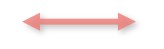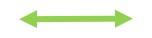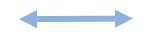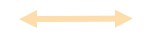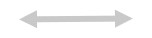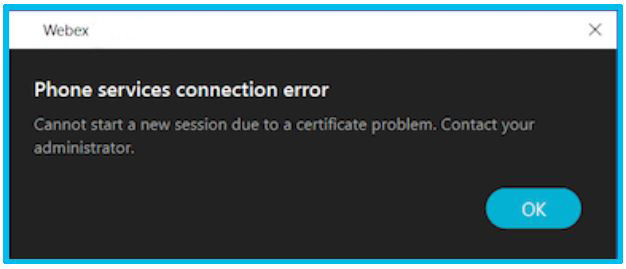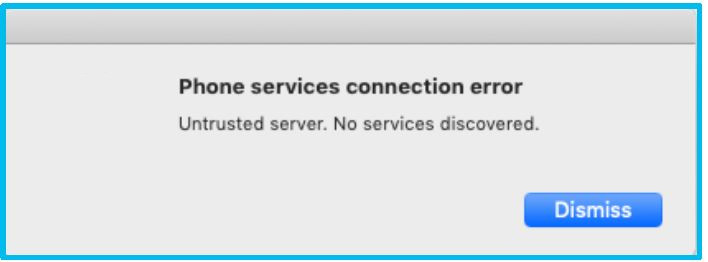- Kezdőlap
- /
- Cikk






















A Webex alkalmazás (Unified CM) hívásának üzembehelyezési útmutatója
 Ebben a cikkben
Ebben a cikkben Visszajelzés?
Visszajelzés?A hívás áttekintése a Webex alkalmazásban (Unified CM)
A Calling in Webex App (Unified CM) megoldás lehetővé teszi, hogy a Webex alkalmazást közvetlenül a Cisco Unified Communications Manager hívásvezérlés környezetébe regisztrálja (helyszíni , Business Edition 6000/7000, Unified CM Cloud vagy HCS -partnermegoldáson keresztül szállítva).
Felhasználók
Ez a megoldás javítja a hívási élményt a végfelhasználók számára, lehetővé téve számukra, hogy közvetlenül a Webex alkalmazásban kezdeményezzenek hívásokat a Unified CM -környezeten keresztül, használják a közbenső hívási funkciókat, és vezérelhessék asztali telefon a Webex alkalmazásból.
Amikor Webex alkalmazásból tárcsáznak, a felhasználók ugyanazokat a tárcsázási karakterláncokat vagy előhívókat használhatják, mint az asztali telefonjukon; A Webex alkalmazás ugyanúgy működik, mint bármely más, a Unified CM -re regisztrált asztali telefon . A Webex alkalmazásban létrehozott Unified CM -hívások a Unified CM -telepítéshez érvényben lévő konfigurációt használják (például hely, sávszélesség-beállítások, pont-pont média stb.).
Rendszergazdák
A Hívás a Webex alkalmazásban (Unified CM) rendszergazdájaként újra felhasználhatja a meglévő Unified CM , valamint mobil és Remote Access (MRA) konfigurációt, amelyet esetleg már beállított. A üzembehelyezési modell hasonló a Jabberhez. A rendszer ugyanazokat az eszköztípusokat használja: Szoftvertelefon módban a Webex alkalmazás SIP-eszköz regisztrál a „Cisco Unified Client Services Framework” vagy CSF terméktípushoz (mobil), TCT vagy BOT (mobil), és TAB (táblagép) terméktípushoz. Alternatív megoldásként a Webex alkalmazás CTI -n keresztül csatlakozhat a Unified CM -hez a felhasználó végpontjainak vezérléséhez.
A Webex alkalmazás elsődlegesen a Webex felhőhöz csatlakozik, hogy megkapja annak szolgáltatáskonfigurációit (üzenetküldés, értekezletek, jelenlét, névjegylisták, hívási viselkedés stb.), de beolvassa a következő konfigurációt is a Unified CM környezetből, hogy konkrét hívást biztosítson funkciók a felhasználók számára:
Kezdeti Unified CM -felderítés DNS -lekérdezéssel bármely konfigurált hangszolgáltatási tartomány felderítéséhez. (Többfürtös környezetben az fürtök közötti keresőszolgáltatás is kihasználják annak meghatározására, hogy a Unified CM -felhasználó melyik fürthöz van telepítve.) A rendszer egy külső tartományt (MRA-telepítés) is felfedez. (Ha a Webex tartomány nem egyezik meg a meglévő Voice Services tartománynal, beállíthat egy Voice Service tartományt a Control Hubban, és hozzárendelhet bizonyos felhasználókhoz.)
UC szolgáltatásprofilok (hangpostához a Unity Connection rendszeren keresztül, CTI szolgáltatásokhoz és speciális hívási funkciókhoz a Jabber konfigurációs szolgáltatásprofil vagy XML-fájl támogatott paramétereken keresztül)
Egyszeri bejelentkezési (SSO) hitelesítési adatok, ha integrált Identity Provider (IdP)
Oath tokenek, beleértve a frissítési és lejárati időzítőket. (A felhasználóknak újra kell hitelesíteniük, ha egy munkamenet lejár.)
Tanúsítvány érvényesítése
Hívási funkciók a Webex alkalmazásban
Ez az integráció a következő funkciókészletet biztosítja a Webex alkalmazásban asztali (Windows és Mac) és mobil (Android, iPad és iPhone) alkalmazásban. Ahol lehetséges, a táblázatban szereplő funkciók listája tartalmaz egy hivatkozást a végfelhasználóknak szóló releváns súgócikkre. Lásd Hang- és videohívások a hívás kezdeményezésével kapcsolatos általános információkért. Lásd Támogatott hívási opciók egy funkció-összehasonlító táblázathoz a végfelhasználók számára.
Alapvető hívási funkciók
Funkció | Leírás és dokumentáció | Asztal | Mobil |
|---|---|---|---|
Hívás fogadása | — | ✓ | ✓ |
Hívás fogadása videó megosztása nélkül | ✓ | ✓ | |
Asztali telefon vezérlése | Asztali telefonvezérlés (beleértve az értekezleteket és a hívásokat a Webex alkalmazásban)—Lásd Hívásokat kezdeményezhet asztali telefonnal . | ✓ | |
DTMF bemenet hívás közben | — | ✓ | ✓ |
Hívás befejezése | — | ✓ | ✓ |
Hívásindítás | — | ✓ | ✓ |
Némítás/Némítás feloldása | — | ✓ | ✓ |
Hívás közbeni jelenlét | A Webex alkalmazásban az azonos szervezethez tartozó felhasználók láthatják ezt a jelenlétjelzőt aktív hívás közben. | ✓ | ✓ |
Középhívási hívási funkciók
Funkció neve | Leírás és dokumentáció | Asztal | Mobil | ||
|---|---|---|---|---|---|
Hívásfogadás | Ha egy felhasználó ügyféltámogatási szerepkörben van, és a munkatársa nem tudja fogadni a telefonjára bejövő hívás , a támogatási felhasználó értesítést kap a Webex alkalmazásban, ha mindketten ugyanabban a hívásfogadási csoportok vannak . A felhasználó az alkalmazás értesítéséből fogadhatja a hívását. A felhasználó más felvételi csoportokban is fogadhatja a hívásokat. Lásd Felveszi valaki más hívását . | ✓ | ✓ | ||
Hívásrögzítés | Meghatározhatja, hogy a felhasználók milyen mértékben szabályozzák a hívások rögzítését. A beállításoktól függően előfordulhat, hogy a bejövő és kimenő hívások automatikusan rögzítésre kerülnek, vagy Ön eldöntheti, hogy melyik hívásokat szeretné rögzíteni. Ha engedélyezi a felhasználók számára a hívásrögzítés, akkor saját belátásuk szerint indíthatják el és állíthatják le a felvételeket. Hívás rögzítése közben a rögzítés folytatódik, függetlenül attól, hogy a felhasználó egy másik eszközre irányítja a hívást, egyesíti a hívást egy másik aktív hívás vagy konferenciabeszélgetés. Egy vizuális jelzővel látják el őket, amely tudatja velük, ha egy hívás rögzítése folyamatban van. Lásd Rögzítse a telefonhívásait . | ✓ | ✓ | ||
Hívásvárakoztatás | Amikor egy felhasználó már hívásban van, és valaki más hív, a hívott felhasználó kiválaszthatja, hogyan kezelje a bejövő hívás. Például a felhasználó várakoztatva helyezheti az aktív hívás , és fogadhatja a második hívást. Lásd Hívásvárakoztatás fogadása további információkért. | ✓ | ✓ | ||
Konferenciahívások | Amikor a felhasználók valaki mással folytatnak hívást, előfordulhat, hogy szeretnének más személyeket is hozzáadni a híváshoz, hogy azonnal konferenciabeszélgetés indíthassanak. Legfeljebb 8 másik személyt tudnak hozzáadni az így indított konferenciahívásokhoz. Lásd Konferenciahívás indítása . | ✓ | ✓ | ||
A videóeszköz vezérlése az alkalmazásból | A felhasználók közvetlenül az alkalmazásból elindíthatják vagy leállíthatják a videó megosztását a csatlakoztatott videóeszköz . Ha például egy Cisco Webex Board csatlakozik, és a felhasználók nem akarnak videót megosztani, többé nem kell odalépniük a táblához, és kikapcsolniuk a videót. Kikapcsolhatják az alkalmazásból. Lásd Kapcsolja ki a videót értekezlet vagy hívás közben Webex , Room és Desk eszközökön . | ✓ | |||
Tartás/folytatás | A felhasználók várakoztatva helyezik és folytatják a hívást a Webex alkalmazásban. Lásd Tegyen tartásba egy telefonhívást . | ✓ | ✓ | ||
Vadászcsoportok | A felhasználók a Hívásbeállításokban jelentkezhetnek be és ki egy keresőcsoportba. Amikor bejelentkezett, és hívás érkezik egy olyan csoportba, amelyhez tartoznak, látni fogja a keresőcsoport számát a értesítés bejövő hívásról. Jelentkezzen be egy vadászcsoportba . | ✓ | ✓ | ||
Egyesítés | A felhasználók 2 aktív hívást fogadnak, és egyetlen konferenciabeszélgetés egyesítik őket a Webex alkalmazásban. Lásd Két telefonhívás egyesítése . | ✓ | ✓ | ||
Saját nézet tükrözése | Saját nézet tükrözése—Alapértelmezés szerint, amikor a felhasználók videót osztanak meg hívás közben, akkor úgy látják magukat, mintha Ön egy tükörben nézne. Ha szöveget küldenek a hátuk mögött, és szeretnék könnyen elolvasni ahelyett, hogy visszafelé kellene olvasniuk, akkor érdemes lehet kikapcsolni a Videónézetem tükrözése beállítást. Ez a beállítás nincs hatással arra, hogy a megbeszélés többi résztvevője hogyan látja Önt. Lásd Kapcsolja ki a tükörnézetet a saját videójához. . | ✓ | ✓ | ||
Hívás áthelyezése értekezletbe | A hívásban résztvevő felhasználók kihasználhatják az olyan speciális értekezleti funkciók előnyeit, mint a leiratok, a valós idejű fordítások, a jegyzetek, a teendők, a felvételek és a jegyzettábla. Csak helyezze át azt a hívást egy teljes szolgáltatásokkal ellátott értekezletbe. Mielőtt a hívást értekezletbe helyezné át, a felhasználók akár másokat is meghívhatnak a beszélgetésbe. | ✓ | ✓ | ||
Többvonalas | A felhasználók akár 8 telefonvonalat használhatnak a Webex alkalmazással, és mindegyik vonalon kihasználhatják a speciális hívási funkciókat, például a hívásátirányítás, az átirányítást, a keresőcsoport, a megosztott vonalakat és a hangpostát. Különböző csengőhangokat is hozzárendelhetnek az egyes vonalakhoz. A megosztott vonalakon pedig bekapcsolhatja a jelenlétet, így a vonalállapot megjelenik a felhasználók számára. Lásd Módosítsa a híváshoz használt aktív vonalat . | ✓ | |||
Hívások parkoltatása és fogadása | A felhasználók parkolhatnak egy hívást az egyik eszközön, és az adott felhasználó vagy valaki más lehívhatja a hívást egy másik eszközről. | ✓ | ✓ | ||
Önéletrajz különböző eszközökről | A felhasználó az asztali alkalmazásból várakoztatva helyezheti és folytathatja a hívást mobileszközön. Vagy helyezze várakoztatva a mobilhívás , és folytassa egy asztali telefon. Tetszőleges irányban válthat az asztali telefon, a mobiltelefon és az asztali alkalmazás között; csak tegye tartásba a hívást, és ott folytassa, ahol kényelmes. Lásd Tegyen tartásba egy telefonhívást . | ✓ | ✓ | ||
Képernyőmegosztás | Képernyőmegosztás – Tartalom megosztása a számítógép képernyőjéről betelefonálás a Webex alkalmazásban. A felhasználók választhatnak egy adott alkalmazást a megosztáshoz ahelyett, hogy a teljes képernyőjüket kellene megosztaniuk. Ha egy felhasználó asztali telefon válaszol, a képernyő megosztása továbbra is lehetséges. A telefonos felhasználó a megosztott képernyőt látja a telefonról, ha az támogatja a videót, ellenkező esetben a megosztott képernyőt látja az alkalmazásból. Lásd A képernyő megosztása telefonhívásban .
| ✓ | |||
Váltás az első és a hátsó kamera között | Mobiltelefonon vagy táblagépen válthat az előlapi és a hátlapi kamera között. Lásd a mobil részeket a következőben: Videóbeállítások módosítása . | ✓ | |||
Átirányítás | Egy kapcsolt hívás irányít át a Webex alkalmazáson belül. A cél az a felhasználó, akinek egy másik felhasználó át szeretné irányítani a hívást. Lásd Telefonhívás átadása . | ✓ | ✓ | ||
Virtuális kamerák | Hívás közben a felhasználók választhatnak a virtuális kamera használata mellett. Használjon virtuális kamerát, például alkalmazást, illesztőprogramot vagy szoftvert, hogy átfedéseket hozzon létre videókból, képekből vagy feedekből. | ✓ |
További funkciók
Funkció neve | Leírás és dokumentáció | Asztal | Mobil | ||
|---|---|---|---|---|---|
Szünet hozzáadása a tárcsázási karakterlánchoz | A felhasználók szünetet adhatnak a megadott telefonszám, amire szükségük lehet konferenciabeszélgetés való csatlakozás esetén, és számokat kell megadniuk válaszul az automatizált rendszernek. Vesszőt (,) adhatnak a számhoz, ami 1 másodperc késleltetést ad a tárcsázásban. Több vesszőt is hozzáadhatnak egymás után a késleltetés meghosszabbítása érdekében. Például: 95556543123,,,,56789. | ✓ | ✓ | ||
Névjegyek hozzáadása, Névjegyek keresése és Hívás kezdeményezése | A felhasználók hozzáadhatják munkatársaikat a Névjegylistához, és tetszés szerint csoportosíthatják őket, így könnyebben megtalálhatják az embereket, amikor a felhasználóknak csevegniük vagy hívniuk kell. A felhasználók még az Outlook-névjegyeket (Windows), a helyi címjegyzék (Mac) és a helyi telefonos névjegyeket (iPhone, iPad és Android) is megkereshetik a Webex alkalmazásból, így könnyen megkereshetik a névjegyeket, és könnyen kezdeményezhetnek hívást. Amikor felveszi a munkatársát a Névjegyek listájára, szerkesztheti a profilját, és további telefonszámokat adhat hozzá. Ezután az új telefonszám fogja látni, amikor hang- vagy videohívások, így könnyebben hívhatja a másik telefonszámukat. Lásd Adjon hozzá valakit a névjegylistájához . | ✓ | ✓ | ||
Automatikus erősítésvezérlés (AGC) | Az AGC egy egyedülálló áramkör, amely figyeli a bejövő hangszintet, és beállítja a felvételi szintet, ha a hang túl hangos vagy túl halk. Ha a hangerő túl hangos, a rendszer automatikusan csökkenti a hangerőt. Ha a hang túl halk, automatikusan felerősíti a hangot. Ez nem módosítja a hangerőt az operációs rendszer szintjén. | ✓ | ✓ | ||
Hívja a Webex alkalmazást | A felhasználók eldönthetik, hogy a telefonszám vagy a Webex alkalmazásban betelefonálás e az embereket. A Webex alkalmazásban végrehajtott betelefonálás gyorsan felhívhat valaki mást, aki a Webex alkalmazást használja. A felhasználók megoszthatják a képernyőjüket és a jegyzettáblájukat hívás közben, de nem tehetik várakoztatva a hívást , nem helyezhetik át a hívást, és nem használhatják a csak telefonhívásoknál elérhető egyéb funkciókat. Lásd Bárkit hívjon Webex App-fiókkal.
| ✓ | ✓ | ||
Hívásvezérlés hívásokhoz a Webex alkalmazásban | Cisco 730 fejhallgató használata esetén a felhasználók az USB adapter vagy a Bluetooth segítségével fogadhatják és fejezhetik be a hívásokat , várakoztatva helyezhetik és folytathatják, valamint némíthatják és feloldhatják a némítást. Lásd Hívások kezdeményezése és fogadása a 730-as Cisco fejhallgató . | ✓ | |||
Hívásnapló | Amikor egy felhasználó a szervezet más tagjait hívja, további részleteket lát a telefonszámokról a hívásnapló. Tehát ha vissza szeretne hívni valakit, a felhasználó láthatja, hogy munkahelyi vagy mobilszám hív-e . A felhasználók kiválaszthatják a Hívás ikont valakinek a neve vagy száma mellett a Híváselőzményekben, és automatikusan visszahívhatják a személyt az előzményekben szereplő számon. A felhasználóknak többé nem kell kiválasztaniuk, hogy melyik számon szeretnének elérni másokat. Miután visszatért egy nem fogadott hívás, törölheti a hívást a hívásnapló. A hívásnapló csak az elmúlt 30 nap utolsó 200 hívását jelenítik meg. Lásd Hívás- és értekezletelőzmények megtekintése további információkért. | ✓ | ✓ | ||
Hívási statisztikák | Hívás közben a felhasználók ellenőrizhetik a hívásstatisztikák, például a csomagvesztés, a várakozási időt és a felbontási arányt. Lásd Hívásstatisztikák elérése . | ✓ | |||
hívás kattintásra az Outlook alkalmazásból | Beállíthatja, hogy Windows vagy Mac számítógépén a Webex alkalmazás legyen az alapértelmezett lehetőség azon számok hívásakor, amelyekre az alkalmazáson kívül, például a Microsoft Outlook vagy a webböngészőben található hivatkozásról kattint. Lásd hívás kattintásra másik alkalmazásból . | ✓ | |||
Klienskérdés-kódok (CMC-k) és kényszerített engedélyezési kódok (FMC-k) | Az ügyfélválasztó -kódokkal (CMC) és a kényszerített hitelesítési kódokkal (FAC) hatékonyan kezelheti a híváshozzáférést és az elszámolást. A CMC-k segítik az ügyfelek híváselszámolását és számlázását, a FAC-ok pedig szabályozzák az egyes felhasználók által kezdeményezhető hívástípusokat. A CMC-k kód megadására kényszerítik a felhasználót; ez a művelet azt határozza meg, hogy a hívás egy adott ügyfélválasztó. Híváselszámolási és számlázási célokra ügyfélválasztó -kódokat rendelhet ügyfelekhez, diákokhoz vagy más populációkhoz. Az FAC-ok arra kényszerítik a felhasználót, hogy a hívás befejezése előtt egy érvényes engedélyezési kód adjon meg, amely egy bizonyos hozzáférési szinten van hozzárendelve. Lásd a | ✓ | ✓ | ||
Contact Center integrációja | A Webex alkalmazás integrálható a Cisco Contact Center alkalmazásba, és a Finesse asztali felületén vezérelhető (Unified Contact Center Enterprise vagy Express). Ez az integráció támogatja a ügyfélkapcsolati központ funkciókat, például a többvonalas, felvételkészítési, konferencia- és egyéb funkciókat. Lásd Contact Center integráció a legújabb támogatott funkciókért. | ✓ | |||
Diagnosztika a Webex alkalmazásban | Ha a felhasználók kapcsolati problémákat tapasztalnak, a diagnosztikai eszköz segítségével azonosíthatják a konfigurációs hibákat, vagy exportálhatják a hálózati diagnosztikai jelentést. Ezek az információk segítenek elhárítani az általuk tapasztalt problémákat. Lásd a Hibaelhárítás fejezetet. | ✓ | |||
Irodai tárcsázás (DVO) | Amikor beállítja a felhasználókat a DVO segítségével, lehetőségük van a munkahelyi hívások kezdeményezésére a mobiltelefon kapcsolaton keresztül, amely biztosítja, hogy a hívások akkor is megszakításmentesek legyenek, ha nem állnak rendelkezésre adatok. Nem számít, milyen opciót választanak, a munkahelyi telefonszám mindig a hívófél- azonosító lesz, így az emberek könnyen azonosíthatják a felhasználókat. Lásd Munkahelyi hívások kezdeményezése mobiltelefon-kapcsolaton keresztül . | ✓ | |||
Tárcsázási terv hozzárendelése | A tárcsázási terv hozzárendelését úgy kell beállítani, hogy a Cisco Unified Communications Manager tárcsázási szabályai megegyezzenek a címtár tárcsázási szabályaival. Lásd A környezet előkészítése című fejezetet. | ✓ | ✓ | ||
Segélyhívások | Ha a felhasználók a Webex alkalmazásban segélyhívás , akkor a hívás az eszköz Telefon alkalmazásán keresztül bonyolódik le, így a segélyhívó szolgálatok könnyebben tudják meghatározni a helyszínt a hálózati szolgáltatójukon keresztül. | ✓ | |||
Kiterjesztés és csatlakozás | Beállíthatja, hogy a felhasználók más eszközökhöz kapcsolódhassanak hívások kezdeményezéséhez és fogadásához. A felhasználók a alatt láthatják ezeket az eszközöket Alternatív eszközök lehetőségre amikor a hívásbeállításokba lépnek. Itt adhatják hozzá vagy szerkeszthetik az adott eszközök telefonszámait. Lásd Hívás kezdeményezése alternatív eszközről . | ✓ | |||
Gyors feladatátvétel (MRA) | A Webex gyorsan észleli a hibákat, legyen szó ellenőrzött leállásról, csomóponti hibáról vagy hálózati hibáról, és zökkenőmentesen átadja a feladatot egy tartalék útvonalra az MRA-n keresztül, így a felhasználók termelékenységét nem befolyásolja. Lásd A környezet előkészítése című fejezetet. | ✓ | ✓ | ||
Állapotellenőrző a telefonos szolgáltatások állapotához | Ha nem biztos abban, hogy a telefonszolgáltatás megfelelően működik-e, a felhasználók az alkalmazásból ellenőrizhetik a telefonkapcsolat állapotát. Windows rendszeren a profilképükre kattintanak, majd a következőre lépnek: Segítség > Állapotellenőrző . Mac rendszeren a következőre lépnek: Segítség > Állapotellenőrző . Az állapotellenőrző teszteli a kapcsolatot, és tudatja a felhasználókkal, ha probléma áll fenn. | ✓ | |||
Nagy felbontású (HD) videó | A felhasználók a profilképükre kattintva engedélyezhetik vagy letilthatják a HD -videót Beállítások elemre (Windows) vagy Beállítások elemre (Mac), kiválasztja Videó , majd engedélyezze vagy tiltsa le a beállítást. Előfordulhat, hogy le akarják tiltani a HD videót, ha a számítógépük CPU -ja túl magas, vagy ha hívás vagy értekezlet közben szeretnének megtakarítani a hálózati sávszélességet. | ✓ | |||
Helyszínfigyelés | Bekapcsolhatja a helymeghatározás figyelését, így amikor a felhasználók a Webex hívják a segélyhívó szolgáltatásokat (például a 911-et), automatikusan megosztják a helyzetüket a segélyhívó munkatársakkal. | ✓ | ✓ | ||
Nem fogadott hívások | A | ✓ | |||
További hívási lehetőségek | A felhasználók az alkalmazásban bárhonnan felhívhatják valakinek a videócímét (például bburke@biotechnia.com), ahol bármilyen típusú hívást kezdeményeznének (például: keressen valakit, vagy hogy egy szobában van az adott személlyel). | ✓ | |||
Több hívás ablak | A több vonallal rendelkező Webex App-felhasználók alapértelmezés szerint ezt látják. Ez egy különálló, lebegő ablak, amely a több vagy megosztott vonalak kezelését segíti. Lásd A telefonhívásokat a Több hívás ablakban kezelheti . | ✓ (Windows) | |||
Hálózati átadás (Wi-Fi – LTE) | Ha éppen aktív hívásban van, és hálózatot kell váltania, de a hívást a Webexben szeretné folytatni, nem kell aggódnia; a váltás automatikusan megszakítás vagy a hívásminőségre gyakorolt hatás nélkül történik. (Lásd a Unified CM funkciókat a Környezet előkészítése című részben.) | ✓ | ✓ | ||
Telefonszámok a névjegykártyákban | A munkahelyi és mobilszámok szinkronizálása az Active Directory történik, és kiválasztható elemként jelennek meg a Webex alkalmazásban. (A Cisco Directory Connector alkalmazásnak szüksége van ahhoz, hogy szinkronizálja a felhasználói telefonszám attribútumokat a Webex felhőhöz.) | ✓ | ✓ | ||
Telefonszolgáltatás kapcsolati hiba és művelet | A Webex alkalmazás láblécében leíróbb hibaüzenetek jelennek meg, ha a telefonos szolgáltatás bontja a kapcsolatot. Lásd Hibaüzenetek . | ✓ | ✓ | ||
Előugró hívási ablak | Amikor egy felhasználó mást hív, a hívás ablak kiugrik, és mindkét felhasználó hozzáférhet a hívási funkciókhoz. A felhasználók a hívás közben is válaszolhatnak a kritikus üzenetekre. | ✓ | |||
PSTN-hívás mobilalkalmazás-felhasználók számára Indiában | Az indiai felhasználók akkor is kezdeményezhetik a hívást, ha nem tudnak a vállalati hálózat. A Webex mobilalkalmazás lehetővé teszi számukra, hogy az eszköz hívóalkalmazását használják helyette. Lásd | ✓ | |||
PSTN a személyes módú eszközökhöz | A hibrid hívást kihasználva PSTN-elérés a felhasználók személyes módú eszközei számára. (Lásd a Üzembehelyezési útmutató hibrid Cisco Webex Devices .) | ✓ | |||
RedSky helyzetjelentés segélyhívásokhoz | Ray Baum törvényének való megfelelés érdekében megkövetelheti a felhasználóktól, hogy pontos helyadatokat adjanak meg, amikor az irodán kívül vannak. | ✓ | ✓ | ||
önkiszolgáló portál—Hívástovábbítás | Ha a felhasználóknak egy másik számról kell fogadniuk az Ön munkahelyi hívását, beállíthatják a hívásátirányítás közvetlenül a Webex alkalmazásból. Csak megadják a hívásátirányítás számot, és az összes hívásuk ezen a számon cseng ki. Lásd Telefonhívások továbbítása és A További hívásbeállítások elérése . | ✓ | ✓ | ||
önkiszolgáló portál – Egyszámos egyszámos elérés (SNR) | A felhasználók a Webex alkalmazásból érhetik el a önkiszolgáló portált, és további számokat adhatnak hozzá az eszközökhöz, amelyeket a vállalati címtár egyidejűleg szeretnének csengetni. Lásd Foglaljon munkahelyi hívásokat bármilyen számon és A További hívásbeállítások elérése . | ✓ | ✓ | ||
A Cisco 500 sorozatú és 700 sorozatú (Bluetooth) fejhallgatók támogatása | Ha a felhasználók rendelkeznek Cisco 700 sorozatú fejhallgatóval, annak USB -adapterét használhatják a hívások fogadására és befejezésére, a hívások várakoztatva és folytatására, valamint a hívások némítására és a némítás feloldására. Amikor a felhasználók Cisco fejhallgatót használnak a Webex alkalmazással, mostantól nyomon követheti azt a Webex Control Hubban. Ez lehetővé teszi a készlet nyomon követését és a felhasználói problémák elhárítását. (Lásd a telepítésről szóló fejezetet.) | ✓ | |||
Jabra fejhallgatók támogatása | Lásd Részletek%20about% 20Fejhallgató%20támogatás támogatott modellekhez. | ✓ | |||
A hívásértesítések letiltása prezentáció közben, amikor a DND engedélyezve van, vagy amikor már részt vesz egy hívásban vagy értekezletben. | A felhasználók némíthatják a bejövő hívásokra vonatkozó értesítéseket, hogy ne lássák vagy hallják, hogy valaki hív. Ha a hangposta be van állítva, a hívó fél üzenetet hagyhat. A hívás továbbra is megjelenik a szobalistában és a hívásnapló. | ✓ | |||
Váltson át hívást a Webex a mobiltelefon alkalmazásra | Amikor aktív hívás van a Webex szolgáltatásban, és szökés közben szeretné fogadni a hívását, egyszerűen váltsa át a hívást Webex a mobiltelefon alkalmazásra. Fenntartja a kapcsolatot és a hívásminőséget, mindössze egy rövid szünetet tart a hívásban, miközben gyors váltást végez Továbbiak | ✓ | |||
tel, sip és clicktocall protokoll | Lásd az áttekintő fejezet vonatkozó részét. | ✓ | ✓ | ||
Hangposta | Nincs többé hiányzó hívás a Webex alkalmazásban. A felhasználók a Hívások lapon kezelhetik a hangpostájukat. Van egy piros jelvényszámláló, amely jelzi, hogy hány hangüzenetük van. Megtekinthetik az üzenet részleteit, lejátszhatják, megjelölhetik olvasottként, törölhetik, vagy visszahívás a feladót. Miután meghallgatták az üzeneteket akár a Webex alkalmazással, akár az asztali telefon, a piros jelvényszámláló eltűnik. Lásd Hangposta . | ✓ | ✓ | ||
Vizuális hangposta | Vizuális hangposta – Nincs többé hiányzó hívás a Webex alkalmazásban. A felhasználók külön Hangposta lapot kapnak | ✓ |
Telepítési funkciók
Funkció neve | Leírás és dokumentáció | Asztal | Mobil | ||
|---|---|---|---|---|---|
Apple és Android Push értesítések (APN) | iPhone, iPad és Android eszközökön a leküldéses értesítések tudatják a felhasználóval a Webex alkalmazásban érkező bejövő hívásokról. (Lásd a
| ✓ | |||
Helyi leküldéses értesítés szolgáltatás (LPNS) | Ez egy megbízható és biztonságos módja annak, hogy értesítse a Webex -felhasználókat iOS eszközökön a bejövő VoIP hívásokról, az alábbi működési feltételek mellett:
| ✓ iOS és iPad OS | |||
Szolgáltatási tartomány automatikus felderítése | A Control Hub segítségével beállíthatja, hogy egy UC-kezelői profil automatikusan szolgáltatási tartományt adjon hozzá a felhasználókhoz. Telefonos szolgáltatások beállításokat a Webex alkalmazásban. Így nem kell manuálisan megadniuk egy tartományt, és azonnal bejelentkezhetnek. (Lásd a telepítésről szóló fejezetet.) | ✓ | ✓ | ||
A önkiszolgáló Portal hivatkozás konfigurálása | Kiválaszthatja a portálhivatkozást a felhasználói számára, amikor a következőről érik el Hívásbeállítások az alkalmazásukban. (A konfigurációs fájlok lépéseit lásd a telepítési fejezetben, a kapcsolódó házirend-paramétereket pedig a függelékben.) | ✓ | ✓ | ||
A virtuális háttér testreszabása | Engedélyezheti, hogy a felhasználók legfeljebb 3 saját képet adjanak hozzá virtuális hátterekhez. Lásd Virtuális hátterek konfigurálása Webex -felhasználók számára . | ✓ | |||
Testre szabhatja a segélyhívási felelősségkizárást | A vészhelyzeti tárcsázási nyilatkozat tartalma testre szabható, hogy megfeleljen a szabályozásoknak és az üzleti igényeknek a különböző régiókban és helyzetekben. Módosíthatja a felelősségkizárás előugró ablakának gyakoriságát, vagy elrejtheti a nyilatkozatot, ha a segélyhívó infrastruktúra még nem áll készen. (A testre szabható paramétereket lásd a Függelékben.) | ✓ | ✓ | ||
Videó kikapcsolása az összes 1:1 hívásnál | A Control Hub segítségével letilthatja a videót a híváshoz, vagy beállíthatja az alapértelmezett videót megfelelőségi, adatvédelmi vagy hálózati okokból. | ✓ | ✓ | ||
Expressway Mobile Remote Access (MRA) a Webex alkalmazáshoz | Az MRA biztonságos kapcsolat biztosít a Webex alkalmazás forgalmához anélkül, hogy VPN -en keresztül kellene csatlakoznia a vállalati hálózat . (Lásd a Mobil és Remote Access a Cisco Expressway Üzembehelyezési útmutató keresztül .) | ✓ | ✓ | ||
Biztonságos és titkosított hívások | A titkosított hívások a Unified CM -ből konfigurálhatók, és egy lakat ikon jelzi őket | ✓ | ✓ | ||
Szolgáltatásazonosítás | A szolgáltatáskeresés lehetővé teszi az ügyfelek számára, hogy automatikusan észleljék és megkeressék a szolgáltatásokat a vállalati (belső) és MRA (külső) hálózaton. (Lásd a telepítésről szóló fejezetet.) | ✓ | ✓ | ||
Egyszerűsített hívási opciók (hívásopciók engedélyezése vagy letiltása és megrendelése) | Beállíthatja a felhasználói hívási beállításokat az igényeiknek megfelelően. Előfordulhat például, hogy nincs szükségük Webex App-hívásokra, és csak a munkahelyi telefonszám, mobilszám vagy SIP URI -címüket használva szeretnék felhívni a munkatársakat. A Webex alkalmazásban letilthatja a hívásokat, így azok ne jelenjenek meg hívás közben. Lásd Hívásbeállítások konfigurálása a szervezete számára . | ✓ | ✓ | ||
SIP (URI) cím útválasztás | Ez a Control Hubban konfigurálható beállítás lehetővé teszi annak eldöntését, hogy mely SIP -címeket továbbítsa a rendszer a Webex felhőn keresztül. Az alapértelmezés az, hogy a Webex szolgáltatások kivételével minden SIP URI a Unified CM -en keresztül lesz továbbítva. Lásd SIP -cím-útválasztás konfigurálása a szervezet számára . | ✓ | |||
Egyszeri bejelentkezés (SSO) | Az IdP, a telephelyi környezet és a Webex felhő közötti SSO -integrációnak köszönhetően a felhasználók egyetlen hitelesítési adatkészlettel bejelentkezhetnek az alkalmazások között. (Lásd a | ✓ | ✓ | ||
Virtuális kamerák (macOS) | A Webex Control Hub segítségével engedélyezheti vagy letilthatja a virtuális kamera használatát a felhasználói hívásokhoz és értekezletekhez a Webex alkalmazás. A felhasználók virtuális kamerát, például alkalmazást, illesztőprogramot vagy szoftvert használhatnak videók, képek vagy feedek átfedésére. | ✓ (csak macOS) |
További információk az asztali telefonvezérlésről (DPC)
A felhasználó Unified CM -fiókjához társított asztali telefonok vagy Webex Extension Mobility Windowsra vagy Macre. Ha az eszköz van kiválasztva, a Webex alkalmazásból tárcsázott vagy fogadott Unified CM -hívások ezt az asztali telefon használják. A felhasználók elindíthatják vagy leállíthatják a hívást, megadhatják a DTMF -bemenetet (amelyet a telefon nyugtáz), és használhatják az előző szolgáltatástáblázatban leírt középhívási funkciókat. A felhasználók a Webex alkalmazásból asztali telefon vezérlési módban is csatlakozhatnak az értekezletekhez.
A Webex alkalmazás nem támogatja az Extension Mobility alkalmazást. |

A felhasználók közvetlenül az asztali alkalmazásukból érhetik el az asztali telefon leírását, és testre szabhatják azt valami értelmesnek. Mutathatják az egérmutatót a telefonleírásra, majd rákattinthatnak![]() hogy módosítsa a nevet. Ha egynél több asztali telefon rendelt a felhasználókhoz, hasznos lehet az egyes leírások testre szabása.
hogy módosítsa a nevet. Ha egynél több asztali telefon rendelt a felhasználókhoz, hasznos lehet az egyes leírások testre szabása.
Hívási élmény a Webex alkalmazással a felhasználók számára
Hívásösszehasonlítás
Hívások Unified CM környezetben | Hívások és értekezletek a Webex felhőn keresztül |
|---|---|
Közvetlenül 1:1-es szobából vagy névjegykártya kezdeményezett hívások a Webex alkalmazásban | Ad hoc értekezletek csoporttérből a Webex alkalmazásban |
Keressen meg, majd hívjon fel egy felhasználót a Webex alkalmazásban | A Webex alkalmazás Csatlakozás gombjának használata eseti vagy ütemezett értekezlethez való csatlakozáshoz |
Könyvtári számok vagy PSTN számok tárcsázása a Hívás funkcióból | Tárcsázási helyiség címtár URI-k a hívásból |
Asztali telefonvezérlő (DPC) hívások (kimenő: tárcsázzon egy címtár- vagy PSTN-szám a Webex alkalmazásban, fogadja a hívást a Unified CM eszközön; bejövő: fogadja a betelefonálás a Webex alkalmazásban, fogadja a hívást az eszközön). | Csatlakozás egy értekezlethez Room, Desk vagy Board eszközökön keresztül párosítva |
olyan személyes hívások, amelyek közvetlenül a Webex alkalmazásban a fogyasztói szervezethez tartozó ingyenes felhasználóhoz, egy másik szervezethez tartozó felhasználóhoz vagy az ugyanazon szervezethez tartozó olyan felhasználóhoz fordulnak, aki nem rendelkezik címtárszám. (A számok nem osztoznak a szervezetek között, ezért nem jelennek meg a névjegykártyákon.) Ezek Hívás a Webex alkalmazáson kategóriába tartoznak. |
Felhasználói élmény
- Azok a felhasználók, akik felhőregisztrált Room, Desk vagy Board eszközhöz vannak párosítva:
-
A Webex alkalmazásban a Unified CM regisztráció aktív marad.
A felhasználó címtárszám érkező bejövő hívások a Webex alkalmazásban jelennek meg, és elfogadás esetén az asztali alkalmazásban fogadják a hívásokat, és nem használják a párosított Room, Desk vagy Board eszközt.
Ha a Webex eszköz a Control Hubban hibrid hívásra engedélyezett munkaterületként van beállítva, a felhasználó a Webex alkalmazásból tárcsázhat, és a hívás a Webex eszközön indul, az eszköz címtárszám használva hívófél- azonosító a fogadó oldalon. A felhasználó nem fogadhatja a párosított eszközhöz bejövő hívás .
Ha a Webex eszköz nincs olyan munkaterületen, amelyen engedélyezve van a hibrid hívás, akkor a címtárszám vagy a PSTN tárcsázás sikertelen lesz, és hibaüzenet meg a felhasználó Webex alkalmazásában.

- Azon felhasználók számára, akik asztali telefon vezérlési módban vannak a Webex alkalmazásban:
-
Média (hang és videó) a névjegykártyával rendelkező felhasználók 1:1-es hívásaihoz, valamint a keresési vagy tárcsázási nézetből indított hívások a helyszíni asztali telefon mennek keresztül.
A csoportos tárhelyértekezletekhez, a Webex -értekezletekhez (ütemezett vagy eseti), valamint a névjegykártyával nem rendelkező felhasználókhoz intézett hívásokhoz használt média (hang és videó) a helyszíni asztali telefon történik.
- Olyan helyzetekben, amikor egy hívás hangpostafiókba kerül:
-
Azok a bejövő hívások, amelyek nem a Unified CM -en keresztül mennek át, nem mennek át a hangpostára, és tovább csengenek, amíg a felhasználó nem válaszol vagy el nem utasítja.
A Unified CM -en keresztül érkező bejövő hívások (például egy felhasználó vállalati címtár ) átkerülnek a hangpostába.
Építészet
Hálózaton

Ez az architektúra diagram a Webex mutatja be egy Unified CM hívási környezetbe integrálva, amely a vállalati hálózat belül van.
Ikon | Protokoll | Cél |
|---|---|---|
| HTTPS | Webex felhőszolgáltatások, Visual Voicemail |
| SIP | Softphone mód |
| CTI/QBE | Deskphone vezérlés |
| LDAP | Címtár |
| DNS | Szolgáltatásazonosítás |
| SP-megállapodás | Egyszeri bejelentkezési (SSO) megállapodás |
Távoli

Ez az architektúra diagram egy Unified CM hívási környezetbe integrált Webex ábrázol. A környezet a távoli felhasználók számára a mobil és Remote Access (MRA) számára telepített Expressway-párt is tartalmaz.
Ikon | Protokoll | Cél |
|---|---|---|
| HTTPS | Webex felhőszolgáltatások, Visual Voicemail |
| SIP | Softphone mód |
| LDAP | Címtár |
| DNS | Szolgáltatásazonosítás |
| SP-megállapodás | Egyszeri bejelentkezési (SSO) megállapodás |
Hívásfolyamatok a hívásokhoz a Webex alkalmazásban (Unified CM)
Unified CM hívás fogadott a Webex App
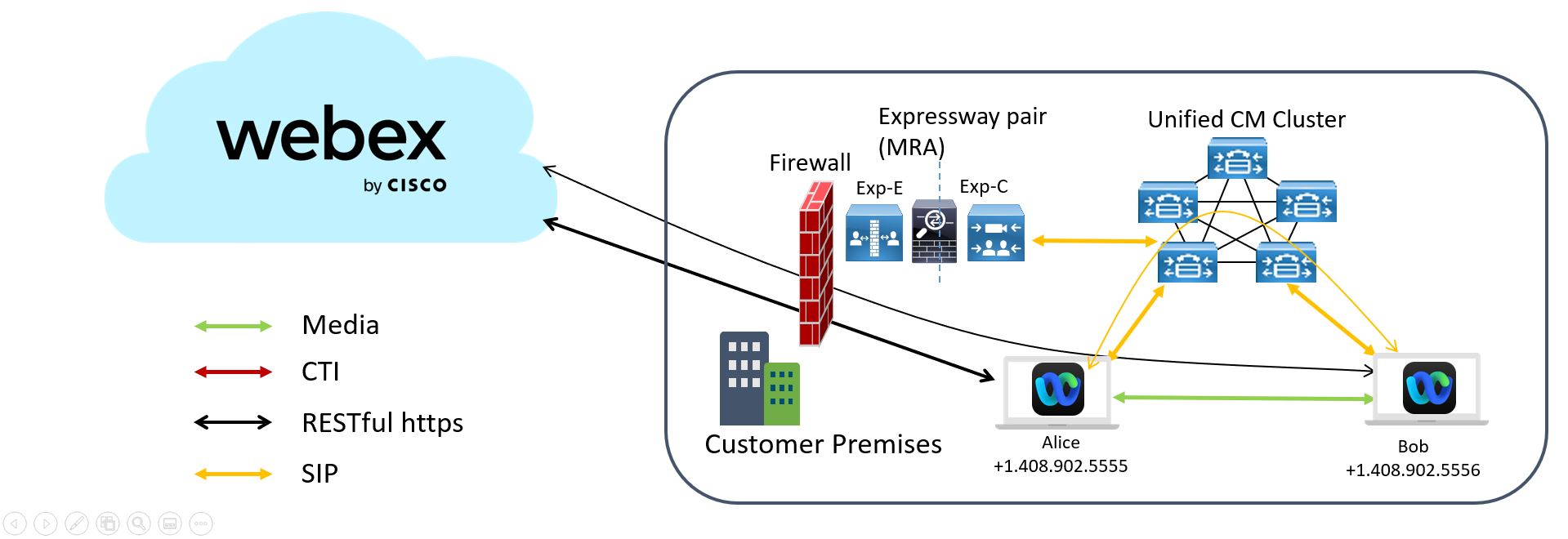
A Webex alkalmazás segítségével Alice hívja Bob címtárszám a névjegykártya a saját 1:1-es terükben.
A hívás Bob Webex alkalmazásán cseng ki.
Bob fogadja a betelefonálás a Webex alkalmazásban. A hívásjelzés a Unified CM-en keresztül jön létre.
Mindkét fél bekapcsolhatja a videót és megoszthat tartalmat. (A videó alapértelmezés szerint be van kapcsolva, ha van jelen kamera.)
Unified CM bejövő hívás az asztali telefon
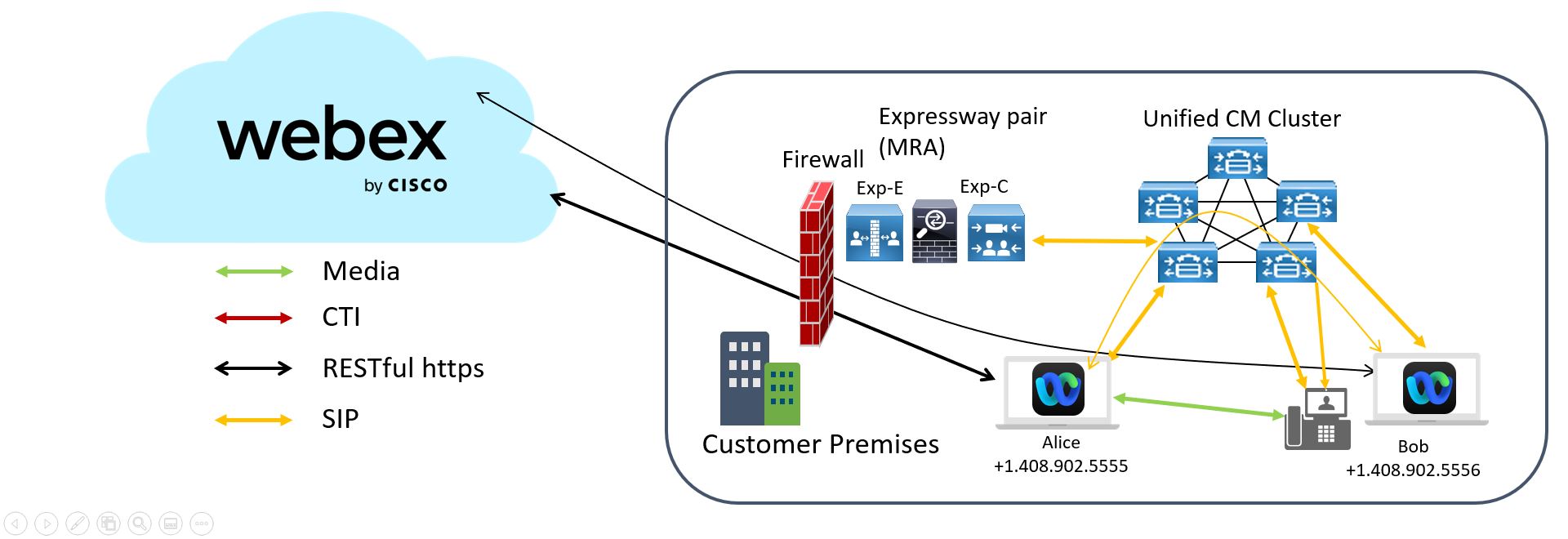
Alice a Webex alkalmazásából hívja Bob címtárszám a Webex alkalmazás 1:1-es szobájából. (Bob címtárszám a névjegykártya található az alkalmazásban.)
A hívásjelzés a Unified CM-en keresztül jön létre. A hívás Bob asztali telefon és Webex alkalmazásán is cseng.
Bob válaszol az asztali telefon. A média közvetlenül Alice Webex alkalmazása és Bob asztali telefon között áramlik.
Mindkét fél bekapcsolhatja a videót és megoszthat tartalmat. (A videó alapértelmezés szerint be van kapcsolva, ha van kamera a Webex App asztali eszközön.)
Hívja a Webex alkalmazást egy címtárszám nem rendelkező felhasználónak
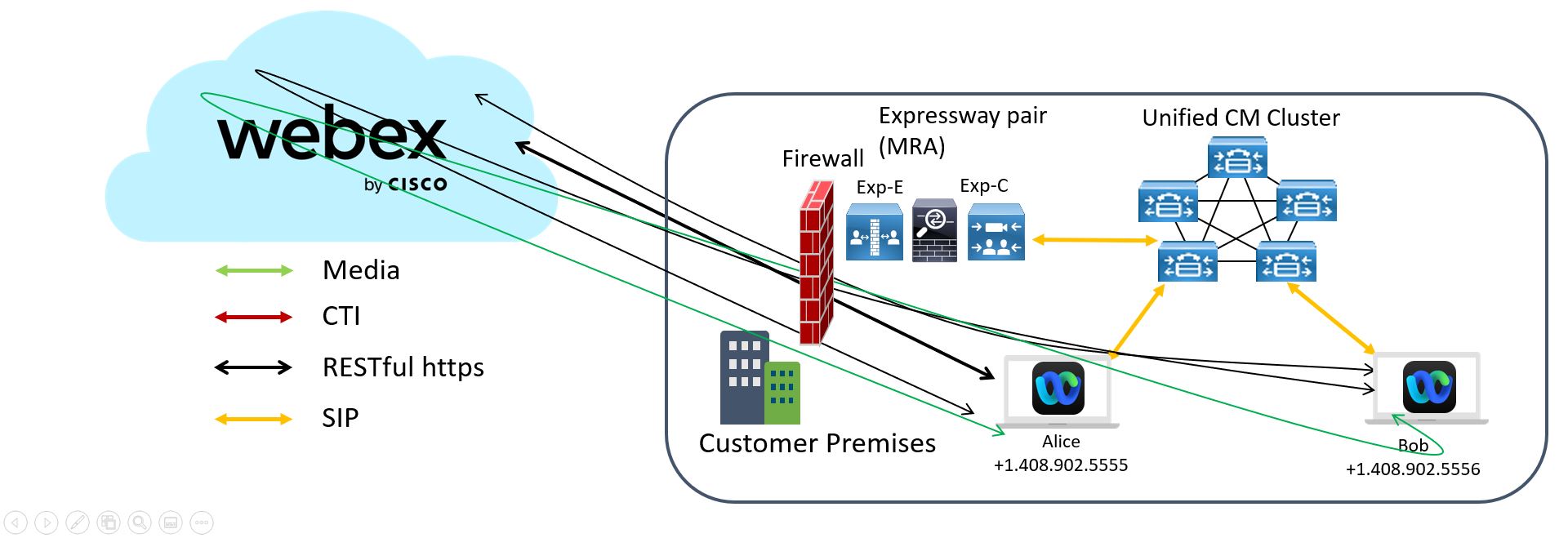
A Webex alkalmazás segítségével Alice a saját 1:1-es terükből hívja meg Bob's Webex alkalmazást. (Bob címtárszám nem érhető el a névjegykártya az alkalmazásban.)
Bob fogadja a hívást a Webex alkalmazásban.
A hívás a Webex App két felhasználója között hívásként jön létre a Webex alkalmazáson. Az adathordozók a két Webex App-példány között a felhőn vagy egy helyszíni Video Mesh Node keresztül áramlanak, ha telepítve van.
Unified CM betelefonálás a Webex alkalmazásban PSTN-szám
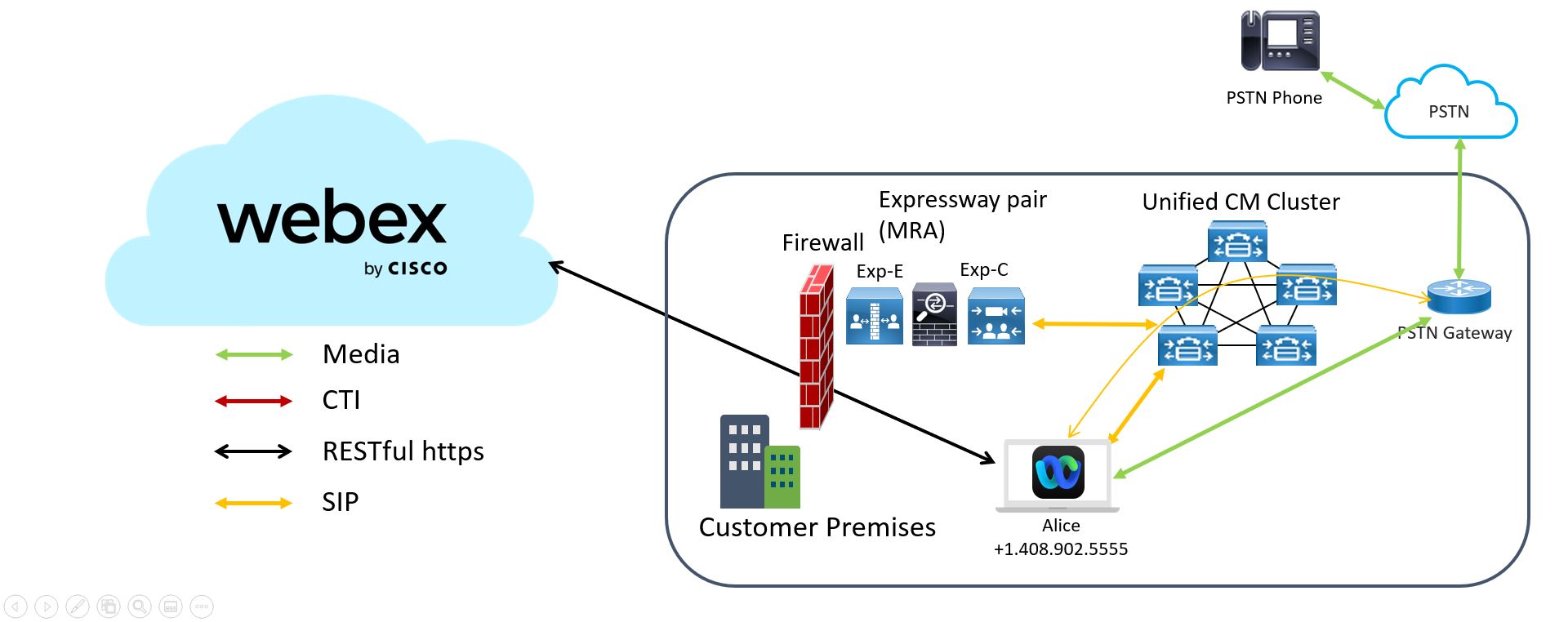
Alice a Hívás segítségével hív egy PSTN-szám a Webex alkalmazásból
 fülre.
fülre.A hívásjelzés a Unified CM -en keresztül jön létre a PSTN-átjáró felé.
A média közvetlenül a Webex alkalmazás és a PSTN-átjáró között áramlik.
Unified CM betelefonálás asztali telefon vezérlési módban
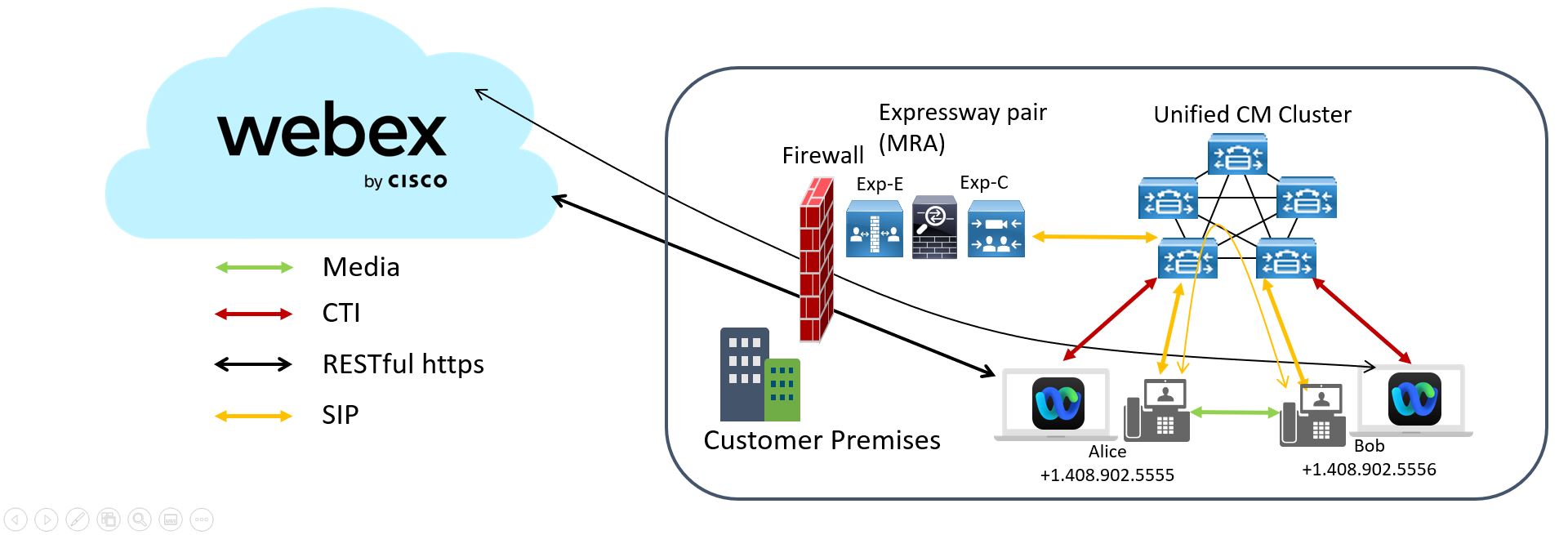
A Webex alkalmazás segítségével Alice ( asztali telefon vezérlési módban) hívja Bob címtárszám a Webex alkalmazás 1:1-es szobájából. (Bob címtárszám a névjegykártya található az alkalmazásban.)
A hívás az asztali telefon keresztül érkezik. A hívásjelzés a Unified CM-en keresztül jön létre.
Bob asztali telefon megszólal, és értesítést kap a Webex alkalmazásban.
Bob fogadja a betelefonálás a Webex alkalmazásban, asztali telefon vezérlési módban. A média közvetlenül a két asztali telefon között áramlik.
Csatlakozás értekezlethez asztali telefon vezérlési módban

A Webex alkalmazás segítségével Alice ( asztali telefon vezérlési módban) csatlakozik egy értekezlethez. (Az értekezletnek közvetlenül egy szobából kell történnie, és csak a Webex alkalmazásban kell történnie. A teljes körű szolgáltatást nyújtó értekezletek nem támogatottak.)
asztali telefon vezérlési módban a média a Unified CM telefon és az értekezlet között jön létre a felhőn keresztül. A média a kettő között a felhőn vagy egy Video Mesh Node keresztül áramlik, ha van telepítve.
Hívásvezérlési környezet követelményei
A hívás Webex alkalmazásban (Unified CM) engedélyezéséhez a támogatott Unified CM alapú Cisco hívásvezérlés megoldások egyikét kell használnia, és ellenőriznie kell, hogy a minimálisan támogatott vagy újabb verziót használja.
| Megoldás hívása | Verzió | |
|---|---|---|
| Cisco Unified Communications Manager* | Minimum | |
| ||
Ajánlott | ||
| ||
Cisco Business Edition | Nézze meg a következő szoftverbetöltési összefoglaló dokumentációját BE6K és BE7K hogy a megoldás a Unified CM támogatott verzióját futtassa. | |
| Cisco Hosted Collaboration Solution | 11.5 és újabb verziók minimum. A 12.5-ös és újabb verziók javasoltak a SIP Oath titkosított hívások támogatásához. (A CAPF nem támogatott.) | |
Cisco Unified Communications Manager felhő | — |
* A Webex alkalmazásban a hangposta integrálásához javasoljuk, hogy a Cisco Unity Connection verziója egyezzen meg a Unified CM verziójával. Ügyeljen azonban arra, hogy a hitelesítési módszer és a hitelesítési adatok megegyezzenek mindkét kiszolgálón.
** Az Apple által az iOS értesítési architektúráját érintő módosításokhoz igazodva a Cisco Webex alkalmazás az Apple leküldéses értesítés támogatását valósítja meg az értesítéseknél. Javasoljuk, hogy az ügyfelek a lehető leghamarabb frissítsék a Cisco Unified Communications Manager, a Cisco Expressway és a Cisco Webex alkalmazást. Az időben történő frissítés elmulasztása azt eredményezi, hogy a Unified Communications Manager-t használó Cisco Webex App-felhasználók nem kapnak hangos értesítést, a Cisco Webex alkalmazás iOS-felhasználói pedig nem kapnak IM üzenetet. Az iOS 13-as push értesítésekkel kapcsolatos naprakész támogatási információkért, beleértve a frissítési követelményeket, lásd: Az Apple leküldéses értesítés szolgáltatás frissítései .
Bár nem szükséges, ha mobil- és Remote Access (MRA) támogatást szeretne (hogy a Webex alkalmazás softphone módban is használható legyen a vállalati hálózat kívül), akkor Cisco Expressway bejárási párt kell használnia, és győződjön meg arról, hogy a támogatott minimális szinten van. verzió vagy újabb.
| Megoldás hívása | Verzió |
|---|---|
| Cisco Expressway E és C bejárási páros a mobil- és Remote Access (MRA) | X8.11.4 vagy újabb verzió szükséges a Webex App (Unified CM) hívásához. Lásd a „Fontos információk” részt a következő oldalon: Expressway Kiadási megjegyzések további információkért. Ez a kiadás és a későbbiek fokozott biztonságot nyújtanak. X12.6 vagy újabb a Push értesítésekhez. Ha Mobile Remote Access (MRA) rendszert használ, és MRA-feladatátvételt szeretne konfigurálni, az Expressway X14.0-s vagy újabb kiadására van szükség. Lásd a Mobil és Remote Access az Expressway Üzembehelyezési útmutató keresztül további információkért. |
Unified CM funkciókövetelmények
A környezet konfigurálása után számos Unified CM -funkció automatikusan elérhetővé válik a Webex alkalmazásban. Bizonyos funkciókat azonban előre be kell állítani a Unified CM -ben, hogy működjenek a Webex alkalmazásban.
Automatikus válasz hangjelzéssel a csatlakozáskor
Az automatikus válasz a felhasználóhoz rendelt címtárszám konfigurálható. Lásd a Rendszerkonfigurációs útmutató a Cisco Unified Communications Manager alkalmazáshoz a következő időpontban:https://www.cisco.com/c/en/us/support/unified-communications/unified-communications-manager-callmanager/products-installation-and-configuration-guides-list.html és olvassa el a Cisco Unified CM Administration online súgóját az automatikus válasz beállításával kapcsolatos további információkért.
Ha a Webex -ügynök hangot szeretne hallani a hívás kapcsolódása előtt, válassza a lehetőséget Igaz a Hangjelzés csatlakozáskor Cisco CallManager szolgáltatás paraméter. Ez a paraméter határozza meg, hogy hangjelzés hallható-e, jelezve, hogy a média elkezd streamelni. A paraméter érvényes értéke: True, amely hangot játszik le, vagy False, amely nem játszik le hangot, és az alapértelmezett érték a Hamis. Ez a globális paraméter a fürt összes felhasználójára vonatkozik.
Hívásparkoltatás
A Hívásparkoltatás funkció lehetővé teszi egy hívás várakoztatva helyezését, hogy egy másik telefonról vagy a Unified Communications Manager rendszerben lévő soft kliensről (például egy másik irodában lévő telefonról vagy a Webex alkalmazás) lehívható legyen. aktív hívás esetén a Parkolás lehetőségre kattintva a Webex parkolhatja a hívást egy hívásvárakoztatási mellék . A rendszerben egy másik telefon vagy soft kliens ezután tárcsázhatja a hívásvárakoztatási mellék a hívás fogadásához.
A hívásvárakoztatás konfigurációjával kapcsolatos további információkért lásd: Hívásparkoltatás és Irányított hívásparkoltatás
a Feature Configuration útmutató a Cisco Unified Communications Manager alkalmazáshoz a következő időpontban:https://www.cisco.com/c/en/us/support/unified-communications/unified-communications-manager-callmanager/products-installation-and-configuration-guides-list.html .
Hívásrögzítés
A hívásrögzítés lehetővé teszi a rögzítőkiszolgáló számára az ügynöki beszélgetések archiválását. A Webex alkalmazás támogatja ezt a funkciót a Unified CM-alapú telepítéseknél.
A Unified CM egyes kiadásai eszközcsomagot igényelnek a rögzítési funkciók engedélyezéséhez. A megerősítéshez ellenőrizze, hogy a Beépített híd mező érhető el a Telefonkonfiguráció ablakot az eszközhöz. Ha a mező nem áll rendelkezésre, töltse le és alkalmazza a legújabb eszközcsomagokat.
A hívásrögzítés konfigurálásával kapcsolatos részletes információk lásd a Felvétel
fejezetben a Feature Configuration útmutató a Cisco Unified Communications Manager alkalmazáshoz .
A Jabber Config XML-fájl vagy klienskonfiguráció szolgáltatásban beállítható konfigurációs paramétereket lásd a Függelék Funkcióparaméterek táblázatában ebben az útmutatóban.
Tárcsázási terv hozzárendelése
A tárcsázási terv hozzárendelését úgy kell beállítani, hogy a Cisco Unified Communications Manager tárcsázási szabályai megegyezzenek a címtár tárcsázási szabályaival.
alkalmazás tárcsázási szabályai
Az alkalmazástárcsázási szabályok automatikusan hozzáadnak vagy eltávolítanak számjegyeket a felhasználók által tárcsázott telefonszámokhoz. Az alkalmazás tárcsázási szabályai manipulálják a felhasználók által az ügyfélből tárcsázott számokat.
Például beállíthat egy tárcsázási szabály , amely automatikusan hozzáadja a 9-es számjegyet egy 7 jegyű telefonszám , hogy hozzáférést biztosítson a külső vonalhoz.
Címtárkeresési tárcsázási szabályok
A címtárkeresési tárcsázási szabályok a hívófél- azonosító számokat olyan számokká alakítják, amelyeket az ügyfél a címjegyzékben kereshet. Minden egyes meghatározott címtárkeresési szabály meghatározza, hogy mely számokat kell átalakítani a kezdeti számjegyek és a szám hossza alapján.
Létrehozhat például egy címtárkeresési szabályt, amely automatikusan eltávolítja a körzetszám és a kétjegyű előhívó számjegyeit a 10 jegyű telefonszámokból. Ilyen típusú szabály például a transzformáció 4089023139 be 23139.
Tárcsázás az irodán keresztül fordított
A Dial via Office (DvO) funkció lehetővé teszi a felhasználók számára, hogy a Webex App alkalmazásból kimenő hívást kezdeményezzenek a munkahelyi telefonszám számukkal az eszköz mobilhang-hálózat hanghálózatának használatával.
A Webex alkalmazás támogatja a DvO-R (DvO-Reverse) hívásokat, amelyek az alábbiak szerint működnek:
A felhasználó DvO-R hívást kezdeményez.
Az ügyfél értesíti a Cisco Unified Communications Manager , hogy hívja a mobiltelefonszám.
A Cisco Unified Communications Manager hívja a mobiltelefonszám, és csatlakozik hozzá.
A Cisco Unified Communications Manager a felhasználó által tárcsázott számot hívja, és csatlakozik hozzá.
A Cisco Unified Communications Manager összeköti a két szegmenst.
A felhasználó és a hívott fél ugyanúgy folytatja a folyamatot, mint egy normál hívásnál.
A felhasználók nem fogadják a bejövő hívásokat a Webex alkalmazásban az alábbi helyzetekben:
|
Kapcsolat | Hívásbeállítások | |||||
|---|---|---|---|---|---|---|
Hangtovábbítás IP-n keresztül | Mobil hanghálózat | Automatikus kiválasztás | ||||
Wi-Fi | Kimenő: VoIP | Bejövő: VoIP | Kimenő: DvO-R | Bejövő: VoIP | Kimenő: VoIP | Bejövő: VoIP |
Mobilhálózat (3G, 4G, 5G) | Kimenő: DvO-R | Bejövő: VoIP | ||||
A DvO-R beállításához kövesse az alábbi lépéseket: Irodán Dial via Office konfigurálása - Fordított munkavégzés mobil és Remote Access használatára .
Kiterjesztés és csatlakozás
A Kiterjesztés és csatlakozás funkció lehetővé teszi a rendszergazdák számára, hogy a Unified Communications Manager (UC) Computer Telephony Integration (CTI) alkalmazásokat telepítsék, amelyek bármilyen végponttal együttműködnek. Az Extend és Connect segítségével a felhasználók bárhonnan, bármilyen eszközről hozzáférhetnek az UC-alkalmazásokhoz.
A felhasználók csak a meglévő eszközökhöz adhatnak hozzá számokat és szerkeszthetik azokat. Legalább egy eszközt be kell állítania a felhasználók számára. Ha nem létezik eszköz, a felhasználók még akkor sem fogják látni opcióként a Webex alkalmazásban, ha ez a funkció engedélyezve van. |
Lásd Kiterjesztés és csatlakozás konfigurálása további információkért.
Hívás áthelyezése mobilra
A felhasználók átirányíthatják az aktív VoIP -hívásokat a Webex alkalmazásból a mobiltelefonszám lévő mobiltelefonszámukra. Ez a funkció akkor hasznos, ha egy hívást kezdeményező felhasználó elhagyja a Wi-Fi-hálózat (például elhagyja az épületet, hogy kimenjen az autóba), vagy ha hangminőség probléma merül fel a Wi-Fi-hálózat.
Mielőtt elkezdené
| 1 | A Cisco Unified CM Administration alkalmazásból lépjen a következőre: , majd keresse meg a felhasználó Webex App for mobile (TCT vagy BOT) eszközét. |
| 2 | For Mobilitási felhasználói azonosító , válassza ki a felhasználó azonosító (általában ugyanaz, mint a tulajdonos felhasználói azonosítója . |
| 3 | Válassza ki a Hozzárendelt mobil identitás amit konfigurált. |
| 4 | For Átvitel mobilhálózatra , válasszon Mobilitás funkciógomb használata (a felhasználó hívást fogad) Ha ez a beállítás konfigurálva van, a Unified CM a PSTN szolgáltató telefonszám hívja a mobileszköz. |
| 5 | Mentse a módosításokat, majd lépjen a következőre: és keresse meg azokat a felhasználói fiókokat, amelyekhez hozzá szeretné adni ezt a funkciót. |
| 6 | Ellenőrizze a következő beállításokat:
|
| 7 | Mentse a módosításokat. |
Mi a következő teendő
A felhasználók módosíthatják a célhelyet a önkiszolgáló portálon:
A Webex alkalmazás beállításaiban lépjen a következőre: .
A önkiszolgáló Portal oldalon válassza ki a mobileszköz.
Kattintson egyszámos elérés szerkesztése , módosítsa a(z) bejegyzést Telefonszám vagy URI , majd kattintson a lehetőségre Mentés .
Többvonalas
Több telefonvonalat is beállíthat a felhasználók számára a napi Webex App-feladatok elvégzéséhez. Legfeljebb 8 telefonvonalat adhat hozzá felhasználónként. Az asztali kliensekhez készült Cisco Services Framework (CSF) eszközön beállíthatja a többvonalas szolgáltatást a felhasználók számára.
A Multiline a Cisco Unified Communications Manager 11.5 SU3 és újabb verzióiban támogatott. Ha azonban a Cisco Unified Communications Manager 11.5-ös SU3-as vagy a Cisco Unified Communications Manager 12.0-s kiadását használja, manuálisan kell telepítenie a Cisco beállítási csomag (COP) fájlt az összes fürtcsomóponton, és indítsa újra a Cisco Unified Communications Manager alkalmazást a többvonalas engedélyezéséhez.
A többvonalas konfiguráláshoz kövesse a következő lépéseket: Adjon hozzá címtárszám az eszközhöz hogy több vonalat adjon hozzá egy eszközhöz, majd rendelje hozzá az eszközt a felhasználókhoz.
A többvonalas funkció akkor támogatott, ha a Webex alkalmazás asztali számítógéphez alkalmazását Mobil és Remote Access (MRA) módban használja. Ez a funkció az Expressway-C-n a bejárási párban engedélyezhető ( Egységes kommunikáció > Konfiguráció > SIP útvonal fejlécek és állítsa be Be ). |
Azt is beállíthatja, hogy a RemoteInUsePresencePrimaryLineOnly paramétert, ha módosítani szeretné a jelenlétet a közös vonal forgatókönyveknél. Lásd Házirend paraméterek további információkért.
Ez a paraméter nem választható előre beállított érték a Unified CM-ben. Hozzá kell adnia ügyfélparaméterként a házirendek alatt. |
Miután telepítette és konfigurálta a Multiline szolgáltatást, a felhasználók a következőket tehetik:
Válasszon ki egy előnyben részesített vonalat a hívásindításhoz.
Nem nem fogadott hívások és hangpostaüzenetek megtekintése.
Használja a hívásátirányítás, az átirányításokat és a konferenciahívásokat az összes vonalon.
Egyéni csengőhangok hozzárendelése minden vonalhoz.
A Multiline az összes vonalon támogatja a következő szolgáltatásokat:
CTI vezérlés az asztali telefon
Csoportok keresése
Megosztott vonal, tárcsázási szabályok és címtárkeresés
Tartozékkezelő
Ha a többvonalas funkció engedélyezve van, ezek a funkciók csak az elsődleges vonal érhetők el:
Hívásfogadás
Kiterjesztés és csatlakozás
Több hívás ablak
A többhívásos ablak egy különálló, lebegő ablak, amely segít a Webex alkalmazás felhasználóinak több vagy megosztott vonal kezelésében. A több vagy megosztott vonalon történő hívások kezdeményezése és fogadása mellett a felhasználók láthatják az összes vonal állapotát, és jobban hozzáférhetnek az olyan funkciókhoz, mint a tartás, az átadás és az uszály, anélkül, hogy másik ablakra kellene váltaniuk.
Állítsa be a következő funkciókat a Unified CM -en, hogy a felhasználók maximálisan kihasználhassák a többhívásos ablak előnyeit:
Többvonalas
Hangposta
Behallgatás
Adatvédelem
Üzenetvárakoztatás jelző (MWI)
Olvassa el ezeket a cikkeket:
Push értesítések
Ha a fürtön engedélyezve vannak a push értesítések, a Cisco Unified Communications Manager vagy az Apple vagy a Google felhő leküldéses értesítés szolgáltatása segítségével küld leküldéses értesítéseket az iOS (Apple Push Notifications vagy APN) vagy Android (Firebase Cloud Üzenetküldés vagy FCM) rendszeren futó kompatibilis Webex -klienseknek. ) eszközöket. A leküldéses értesítések lehetővé teszik a rendszer számára, hogy kommunikálni tudjon az ügyféllel, még azután is, hogy az átlépett háttérmódba (más néven felfüggesztett mód). Push értesítések nélkül előfordulhat, hogy a rendszer nem tud hívásokat küldeni a háttér módba lépő ügyfeleknek.
Az Apple és Android push értesítések (APN) konfigurálásával kapcsolatos további információkért lásd: Push értesítések (helyszíni telepítések) a Push értesítések Üzembehelyezési útmutató .
Helyszínjelentés segélyhívásokhoz
A Ray Baum törvényének való megfelelés érdekében az Egyesült Államokban megkövetelheti a felhasználóktól, hogy pontos helyadatokat adjanak meg, amikor az irodán kívül vannak.
Ha a Webex alkalmazás úgy találja, hogy a felhasználók új helyre költöztek, a rendszer felkéri őket, hogy frissítsék a címüket. Amikor a felhasználók segélyhívás indítanak a Webex alkalmazásból, a rendszer automatikusan pontos helyadatokat küld a nemzeti E911 szolgáltatón keresztül a közbiztonsági üzenetrögzítő pontnak (PSAP), amely a segélyhívásokra válaszoló helyi segélyhívás központ. Így az elsősegély-nyújtók rendelkeznek a „kiküldhető helyszín” pontos meghatározásához és a segélyhívó gyors eléréséhez szükséges információkkal, függetlenül attól, hogy milyen eszközről tárcsáznak, vagy egy nagy épületben pontosan hol tartózkodnak.
Ez a funkció Windows, Mac, Linux, VDI, iPad, Android táblagép és Chromebook esetén korlátozott. Mobiltelefonnal rendelkező szoftveres telefonos készülék esetén a Webex alkalmazás keresztben elindítja a beépített telefonos alkalmazást a segélyhívás. A MacOS Monterey rendszert használó felhasználóknak hálózati engedélyt kell adniuk a Webex alkalmazásnak, hogy a Webex jelenteni tudja a BSSID-t a Redsky felé. Ha a BSSID nem jelenthető automatikusan, minden felhasználónak manuálisan kell hozzáadnia a helyét a Webex alkalmazásban. |
Ha a környezete Unified CM 12.5-ös vagy korábbi verziót használ, frissítenie kell a támogatott kiszolgálóverzióra:
| Ügyféltípus | Szükséges összetevők és támogatott verziók |
|---|---|
| Unified CM helyszíni | Unified CM 12.5SU6 Cisco Emergency Responder 12.5SU6 Cisco Expressway X14.1 |
| Unified CM Cloud | Unified CM 12.5SU5a Cisco Emergency Responder 12.5SU5a Cisco Expressway X14.0.4 |
A RedSky-val kapcsolatos konfiguráció az UDS interfészen keresztül működő Unified CM szolgáltatásprofil megy keresztül.
<EnableEmergencyCalling>(Igen/Nem)<OrganizationId><Secret><LocationUrl><EmergencyNumbers>

Ha a Unified CM 14 vagy újabb verzióját használja, a felhasználóknak telepíteniük kell a Redsky MyE911 alkalmazást, és onnan kell bejelenteniük a helyszínt. Ha CER helyszíni vezeték nélküli hely jelentésére, megtarthatja a CER-t, és a RedSky-megoldást csak a nem helyszíni nyomon követésére használhatja.
A Linuxra készült Webex alkalmazás nem támogatja a CER-t. Telepítenie kell a RedSky alkalmazást a helyszíni és a helyszínen nem helyszíni helyszín bejelentéséhez a segélyhívásokhoz. |
Mobiltelefon-eszközök (TCT/BOT) esetén a segélyhívószám (például a 911-et) a Unified CM-kiszolgáló kell megadnia, hogy a Webex alkalmazás elindítsa a beépített telefonos alkalmazást a segélyhívás. Lásd a „ Webex Softphone-eszközök létrehozása és konfigurálása” című részt a telepítési fejezetben.
További dokumentáció
A vészhelyzeti válaszadó konfigurálása nemzeti E911 szolgáltatóval
A Cisco Emergency Responder integrálható a National E911 szolgáltatóval, mint a RedSky vagy az Intrado az automatikus helyfrissítéshez, az MSAG (Master Street Address Guide) a felhasználói beviteli helymeghatározáshoz és a hívás befejezéséhez. A Vészhelyzeti válaszadó automatikusan megkeresi és nyomon követi az összes eszköz feladható helyét, miközben azok a vállalaton belül mozognak, így Ön megfelelhet az E911 előírásoknak.
Az egyesített kommunikációs kezelő konfigurálása a Nomadic E911 támogatáshoz
A Nomadic E911 lehetővé teszi a rendszergazdák számára, hogy megfeleljenek a RAY BAUM törvényének követelményeinek azáltal, hogy lehetővé teszik a felhasználók számára, hogy natív módon frissítsék tartózkodási helyüket a Webex alkalmazásban.
Túlélhető távoli helyszíni telefonálás (SRST)
A Cisco Unified Survivable Remote Site Telephony (SRST) tartalék támogatást biztosít a Unified CM szolgáltatáshoz a Webex App felhasználóinak. A Cisco Unified SRST lehetővé teszi az útválasztók számára, hogy híváskezelési támogatást nyújtsanak a Webex App felhasználóinak, ha megszakad a kapcsolat a távoli elsődleges, másodlagos vagy harmadlagos Cisco Unified CM telepítéssel, vagy ha a WAN kapcsolat nem működik.
A funkcióval kapcsolatos további információkért lásd: Az SRST konfigurálása
a Rendszerkonfigurációs útmutató a Unified CM kiadáshoz, és lásd a Cisco Unified SCCP és SIP SRST rendszergazdai útmutató (minden verzió) az IOS konfigurációhoz, a funkciók támogatásához és a korlátozásokhoz.
Hangposta
Ahhoz, hogy a hangposta működjön a Webex alkalmazásban, biztosítania kell, hogy a Cisco Unity Connection és a Unified CM egyező hitelesítési módszert használjon (például régi SSO, oAuth SSO vagy nem SSO). A Unified CM-mel integrálva a Cisco Unity Connection (a hangposta és üzenetküldő rendszer) hangüzenet-küldési funkciókat biztosít a felhasználók számára, amelyeket manuálisan, AXL -szolgáltatásokon vagy LDAP -integráción keresztül konfigurálhat. A hangüzenetek postaládájába érkezését követően a felhasználók üzenetvárakoztatást jelző jelzőfényt kapnak a telefonjukon és az integrált alkalmazásaikon – jelen esetben a Webex alkalmazáson.
A kiszolgáló teljesítményét figyelembe véve ne használja a Visual Voicemailt a Jabberrel és a Webex alkalmazással egyidejűleg. |
A felhasználók vizuális hangposta kapnak a Webex alkalmazásban. Lejátszhatnak üzeneteket, törölhetnek üzeneteket, megjelölhetik olvasottként, és válaszolhatnak hang- vagy videohívások:

A felhasználók a Hangposta hívása lehetőségre is kattinthatnak![]() , amely belső vagy külső hívással éri el a hangpostarendszer . A felhasználók ezután lehívhatják, meghallgathatják, megválaszolhatják, továbbíthatják és törölhetik az üzeneteiket. A felhasználói funkcióval kapcsolatos további információkért lásd a Webex alkalmazást Hangposta dokumentációt.
, amely belső vagy külső hívással éri el a hangpostarendszer . A felhasználók ezután lehívhatják, meghallgathatják, megválaszolhatják, továbbíthatják és törölhetik az üzeneteiket. A felhasználói funkcióval kapcsolatos további információkért lásd a Webex alkalmazást Hangposta dokumentációt.
A hangposta mindig a Unified CM végfelhasználó hitelesítő adatait használja. Ezeknek a hitelesítő adatoknak és a hangposta hitelesítő adatainak a Unity Connection rendszeren konzisztensnek kell lenniük – vagy egyszeri bejelentkezés (SSO), vagy nem SSO hitelesítési adatokkal kell beállítani, hogy a bejelentkezési élmény ugyanaz legyen. Lásd Ajánlott konfiguráció további információkért. |
A Cisco Unity Connection beállításával és a Unified CM környezettel való integrálásával kapcsolatos információkért lásd a következő dokumentációt:
Cisco Unified Communications Manager SIP integrációs útmutató a Cisco Unity Connection rendszerhez a következő időpontban: https://www.cisco.com/c/en/us/support/unified-communications/unity-connection/products-installation-and-configuration-guides-list.html
Telefonrendszer-integrációk kezelése a Cisco Unity Connection alkalmazásban
a Rendszeradminisztrációs útmutató a Cisco Unity Connection rendszerhez a következő időpontban:https://www.cisco.com/c/en/us/support/unified-communications/unity-connection/products-maintenance-guides-list.html .
Wi-Fi az LTE híváshálózatra átadás
A Wi-Fi LTE hívás átadása rugalmasságot biztosít a hívást Webex App (Unified CM) felhasználók számára a különböző hálózatok (például Wi-Fi és LTE) közötti váltáshoz anélkül, hogy le kellene választania a felhasználó aktív hívásait a hálózatváltás során.
Ez a funkció automatikusan engedélyezve van az asztali és mobilfelhasználók számára. A hívó környezetnek a Unified CM 14 vagy újabb verziójúnak kell lennie. Lásd a Unified CM kiadással kapcsolatos megjegyzések további információkért.
A funkció ismert problémáiról és korlátairól lásd az ismert problémákat a telepítésről szóló fejezetben.
Vezeték nélküli helymeghatározási szolgáltatás
A Webex alkalmazás támogatja a vezeték nélküli hozzáférés pontok (AP) helymeghatározásának figyelését. A vezeték nélküli helymeghatározási szolgáltatás lehetővé teszi, hogy meghatározza azt a fizikai helyszín , ahonnan a Webex alkalmazás felhasználói csatlakoznak a vállalati hálózat. Ezeket az információkat a Cisco Unified Communications Manager tárolja.
Ezt a funkciót a helyszíni és a mobil és Remote Access (MRA) Edge vezeték nélküli kapcsolatok támogatják.

A Webex alkalmazás figyeli a felhasználók tartózkodási helyét, összegyűjti a szolgáltatáskészlet- azonosító (SSID) és az alapvető szolgáltatáskészlet- azonosító (BSSID)-információkat, és elküldi ezeket az információkat a Unified CM -nek legalább 24 óránként (csak asztali számítógépen), vagy amikor:
A jelenlegi hozzáférési pont megváltozik.
Bejelentkezés a Webex alkalmazásba.
helyszíni és Expressway MRA esetén váltanak a hálózatok között.
A Webex alkalmazás visszaáll alvó állapotból, vagy aktívvá válik.
Ha a Webex Mobil alkalmazás felfüggesztésre kerül, előfordulhat, hogy nem küldi el a helyszínt 24 óránként. |
helyszíni telepítésekhez , konfigurálja a vezeték nélküli helymeghatározás megfigyelését a segítségével
EnableE911OnPremLocationPolicyparamétert igaz értékkel.Expressway MRA-telepítésekhez —a vezeték nélküli helymeghatározás figyelését a következővel konfigurálhatja
EnableE911EdgeLocationPolicyigaz és értékkelE911EdgeLocationWhiteListlegfeljebb 30 SSID-t tartalmazó listával, pontosvesszővel elválasztva.
A paraméterekkel kapcsolatos további részletekért lásd az útmutató Függelékét.
A Cisco Emergency Responder (CER) konfigurálásával kapcsolatos további információkért lásd: Cisco Emergency Responder Felügyeleti útmutató a következő időpontban:https://www.cisco.com/c/en/us/support/unified-communications/emergency-responder/products-maintenance-guides-list.html .
A Contact Center funkció követelményei
A Webex alkalmazás integrálható a Cisco Contact Center megoldásába (Unified Contact Center Enterprise vagy Express), és a Finesse asztali számítógépén vezérelhető softphone kliensként. Ez az integráció támogatja a ügyfélkapcsolati központ funkciókat, például a többvonalas, felvételkészítési, konferencia- és egyéb funkciókat.
A Webex alkalmazás legújabb támogatott funkcióinak megtekintéséhez lásd: Contact Center integráció a Webex alkalmazáshoz .
A Cisco Contact Center megoldás konfigurálásával kapcsolatos információkért olvassa el az adott termékre és kiadásra vonatkozó Feature Guide dokumentációt:
Hálózati követelmények
Ha a Hívást a Webex alkalmazásban (Unified CM) a vállalati Wi-Fi-hálózat használja, javasoljuk, hogy tegye a következőket:
Tervezze meg a Wi-Fi-hálózat úgy, hogy a lehető legnagyobb mértékben kiküszöbölje a lefedettségbeli hiányosságokat, beleértve az olyan területeket is, mint a liftek, a lépcsőházak és a külső folyosók.
Győződjön meg arról, hogy minden hozzáférési pont ugyanazt az IP-cím rendeli hozzá a mobileszköz. A hívások megszakadnak, ha a hívás közben megváltozik az IP-cím .
Győződjön meg arról, hogy minden hozzáférési pont ugyanazzal a szolgáltatáskészlet-azonosítóval (SSID) rendelkezik. Az átadás sokkal lassabb lehet, ha az SSID-k nem egyeznek.
Győződjön meg arról, hogy minden hozzáférési pont sugározza az SSID-jét. Ha a hozzáférési pontok nem sugározzák az SSID-jüket, a mobileszköz felkérheti a felhasználót, hogy csatlakozzon egy másik Wi-Fi-hálózat, ami megszakítja a hívást.
Győződjön meg arról, hogy a vállalati tűzfal úgy van konfigurálva, hogy engedélyezze a Munkamenet-bejárási segédprogramok áthaladását a NAT (STUN) csomagokhoz.
Végezzen alapos helyszíni felmérést a hangminőség befolyásoló hálózati problémák minimalizálása érdekében. Javasoljuk, hogy tegye a következőket:
Ellenőrizze az átfedő csatornakonfigurációkat, a hozzáférési pont lefedettségét, valamint a szükséges adat- és forgalmi arányokat.
Távolítsa el a szélhámos hozzáférési pontokat.
A lehetséges interferenciaforrások azonosítása és hatásának mérséklése.
További információkért lásd a következő dokumentációt:
A
VoWLAN tervezési ajánlások
szakaszban a Vállalati mobilitási Tervezési útmutató .A Cisco Unified vezeték nélküli IP -telefon 7925G Üzembehelyezési útmutató .
A Kapacitáslefedettség és telepítési szempontok az IEEE 802.11g esetén fehér papír.
A Megoldásreferencia hálózattervezés (SRND) a Cisco Unified Communications Manager kiadásához.
Portok és protokollok
A Webex App (Unified CM) hívása az alábbi táblázatban felsorolt portokat és protokollokat használja. Ha tűzfalat szeretne telepíteni az ügyfél és a kiszolgáló közé, akkor állítsa be a tűzfalat úgy, hogy engedélyezze ezeket a portokat és protokollokat.
Port | Alkalmazási réteg protokoll | Szállítási réteg protokoll | Leírás |
|---|---|---|---|
Konfiguráció | |||
6970 | HTTP | TCP | Csatlakozzon a TFTP kiszolgálóhoz az klienskonfiguráció fájlok letöltéséhez. |
6972 | HTTPS | TCP | Csatlakozik a TFTP kiszolgálóhoz, hogy biztonságosan töltse le az klienskonfiguráció fájlokat a Cisco Unified Communications Manager számára. |
8443 | HTTPS | TCP | Forgalom a Cisco Unified Communications Manager felé . |
Kommunikációs vezető jelzés | |||
2748 | CTI | TCP | Számítógépes telefonos felület (CTI) asztali telefon vezérléshez. |
5060 | SIP | TCP | Session Initiation Protocol (SIP) hívásjelzést biztosít. |
5061 | SIP TLS -en keresztül | TCP | A SIP over TLS biztonságos SIP-hívás biztosít. (Ha a Biztonságos SIP engedélyezve van az eszközön, akkor használható.) |
5070 – 6070 között | BFCP | UDP | Binary Floor Control Protocol (BFCP) a videós képernyőmegosztás képességeihez. |
Hang vagy videós média | |||
16384 – 32766 | RTP/ SRTP | UDP | A Cisco Unified Communications Manager médiaport -tartománya a hang-, videó- és BFCP-videó asztali megosztásához. |
33434-33598 | RTP/ SRTP | UDP | A Cisco Webex Hybrid Services hanghoz és videóhoz használt médiaport -tartománya. |
8000 | RTP/ SRTP | TCP | Lehetővé teszi a felhasználók számára, hogy a kliensen keresztül fogadják az asztali telefon továbbított videót a számítógépükön. |
Támogatott kodekek
Típus | Kodek | Kodek típusa | Webex alkalmazás Android | Webex alkalmazás iPhone -ra és iPadre | Webex alkalmazás Mac rendszerhez | Webex alkalmazás Windowsra |
|---|---|---|---|---|---|---|
Hang | G.711 | A-törvény | Igen | Igen | Igen | |
µ-law/Mu-law | Igen | Igen | Igen | |||
G.722 | Igen | Igen | Igen | |||
G.722.1 | 24 kb/s és 32 kb/s | Igen | Igen | Igen | ||
G.729 | Nem | Nem | Nem | |||
G.729a | Igen | Igen | Igen | |||
Opus | Igen | Igen | Igen | |||
Videó | H.264/AVC | Alapprofil | Igen | Igen | Igen | |
Magas profilú | Nem | Igen | Igen | |||
Tanúsítvány követelmények
Unified CM -tanúsítványok (nincs MRA telepítés alatt)
A Unified CM szolgáltatással való biztonságos kapcsolat létrehozásához a Webex alkalmazás ellenőrzi a kiszolgáló által a csatlakozási folyamat során bemutatott tanúsítványt. A Jabberrel ellentétben a Webex alkalmazás nem kéri a felhasználókat, hogy fogadjanak el egy nem megbízható tanúsítványt.
A Unified CM -et olyan tanúsítványokkal kell konfigurálni, amelyeket a Webex App ellenőrizni tud, lehetőleg a tomcat tanúsítványt aláíró root CA-val (amelyről a Webex alkalmazást futtató operációs rendszer tudja, alapértelmezés szerint Windows vagy MacOS). vagy egy önaláírt megbízható tanúsítvány (amelyet a vállalati rendszergazdának kell előzetesen telepítenie az operációs rendszerre).
|
|
A Tomcat-tanúsítvány a biztonságos SIP -hez is használatos, ha a Webex alkalmazás engedélyezve van a titkosított hívásokhoz (a SIP Oauth az alapértelmezett 5090-es porton működik). Lásd |
Az elavult aláírási algoritmussal (például SHA-1) kiállított tanúsítványok nem működnek; támogatott biztonságos aláírási algoritmust kell használnia, például az SHA-256-os vagy újabb, a Tanúsítványok fejezetben leírtaknak megfelelően. Felügyeleti útmutató a Cisco Unified Communications Manager alkalmazáshoz .
A Unified CM kiszolgálókon telepített tanúsítványoknak a teljesen minősített tartománynév (FQDN) kell tartalmazniuk kiszolgáló azonosítóként, nem pedig egyszerű állomásnevet vagy IP-cím (például |
Be Cisco Unified CM Administration > Rendszer > Kiszolgáló , az Unified CM-kiszolgáló teljes tartománynévként kell megadni.
Lásd Tanúsítványok és jogosultságok magas szintű nézete a CUCM -ben és CUCM tanúsítványkezelés és módosítás értesítés a Unified CM tanúsítványkezelésével kapcsolatos információkért.
Unified CM -tanúsítványok (MRA-val a telepítés alatt)
A Unified CM Tomcat tanúsítvány a mobil és Remote Access (MRA) esetében fontos. Ez a tanúsítvány automatikusan telepítésre kerül a Cisco Unified Communications Manager alkalmazásba. Alapértelmezés szerint önaláíró, és ugyanaz a általános név (CN).
A Tomcat tanúsítvány a biztonságos SIP -hez is használható, ha a Webex alkalmazás engedélyezve van a titkosított hívásokhoz (a SIP Outh az alapértelmezett 5091-es porton működik MRA esetén). Lásd |
A CA által aláírt tanúsítványok használatát javasoljuk. Ha azonban önaláírt tanúsítványokat használ, akkor a két tanúsítványnak eltérő közös nevével kell rendelkeznie. Az Expressway nem engedélyez két önaláírt tanúsítványt ugyanazzal a CN-vel. Tehát ha a CallManager és a tomcat önaláírt tanúsítványok azonos CN-t tartalmaznak az Expressway megbízhaó CA-lista, az Expressway csak az egyikben bízhat meg. Ez azt jelenti, hogy az Expressway-C és a Cisco Unified Communications Manager között a biztonságos HTTP vagy a biztonságos SIP sikertelen lesz.
Expressway-tanúsítványok (MRA-val a telepítés alatt)
MRA-forgatókönyvek esetén a tanúsítványokat csak az Expressway-en kell érvényesíteni. |
Az Expressway tanúsítvány-aláírási kérelem (CSR) eszköz bekéri és beépíti a vonatkozó Téma másik megnevezése (SAN) bejegyzéseket az adott Expressway-n támogatott Unified Communications szolgáltatásokhoz megfelelő módon.
A következő táblázat bemutatja, hogy mely CSR alternatív név névelemek vonatkoznak az egyes Unified Communications funkciókra.
Ezen elemek hozzáadása alany alternatív neveként (SAN) | Amikor CSR -t generál az MRA-hoz |
|---|---|
Unified CM regisztrációs tartományok (a nevük ellenére ezeknek több a közös pontja a szolgáltatáskeresési tartományoknak, mint a Unified CM Unified CM SIP regisztrációs tartományoknak) | Csak Expressway-E esetén szükséges |
(Csak fürtözött rendszereken) Expressway-fürtnév | Csak Expressway-C esetén szükséges |
Minden újonnan feltöltött kiszolgálótanúsítvány életbe lépéséhez újra kell indítania az Expressway-t. |
Expressway-E kiszolgálótanúsítvány -követelmények
Az Expressway-E kiszolgálótanúsítvány tartalmaznia kell a következő elemet a tárgy alternatív neveinek (SAN) listájában:
Unified CM regisztrációs tartományok : az Expressway-C-n a Unified CM regisztrációkhoz beállított összes tartományra. A végponteszközök és az Expressway-E közötti biztonságos kommunikációhoz szükséges.
Az Expressway konfigurációban és az Expressway-E tanúsítványban használt Unified CM regisztrációs tartományokat használják a Mobil és Remote Access kliensek a_collab -edge DNS SRV-rekord szolgáltatáskeresés során. Lehetővé teszik az MRA regisztrációkat a Unified CM-en, és elsősorban szolgáltatáskeresést szolgálnak.
Ezek a szolgáltatáskeresési tartományok nem feltétlenül egyeznek meg a SIP regisztrációs tartományokkal. Ez a telepítéstől függ, és nem kell egyeznie. Példa erre egy olyan telepítés, amely .local vagy hasonló magántartományt használ Unified CM -mel a belső hálózaton, és nyilvános tartományneveket az Expressway-E FQDN-hez és a szolgáltatáskereséshez. Ebben az esetben SAN-ként kell szerepeltetnie a nyilvános tartományneveket az Expressway-E tanúsítványban. Nem szükséges megadni a Unified CM-ben használt privát tartományneveket. Csak az edge tartományt kell felsorolnia SANként.
Válassza ki a DNS -formátumot, és manuálisan adja meg a szükséges FQDN-eket. Vesszővel válassza el az FQDN-eket, ha több tartományra van szüksége. Kiválaszthatja CollabEdgeDNS formátum helyett, amely egyszerűen hozzáadja a collab-edge előtagot a megadott tartományhoz. Ez a formátum akkor javasolt, ha nem szeretné felvenni a legfelső szintű tartományt SAN-ként (lásd a példát a következő képernyőképen).
A Jabberről a Webex alkalmazásra való áttérés követelményei
Áttelepítési forgatókönyvek esetén probléma léphet fel, ha magán CA-t használ a Tanúsítvány-visszavonási lista (CRL) alapértelmezett formátumával ( ldap :///) az Expressway-E tanúsítványhoz.
Ebben a telepítésben a Jabberről a Webex alkalmazásra való átállás után az iOS eszközökön lévő Webex alkalmazás nem regisztrálódik a Unified CM telefonos szolgáltatásokra. A regisztráció sikertelen, mert az iOS kliens megpróbálja elérni a CRL URL -címet az internetről, de a CRL formátumot ldap:/// iOS kliensek nem támogatják.
Ha magán hitelesítésszolgáltatót használ az Expressway-E tanúsítványok kiadásához, javasoljuk, hogy az Expressway-E-t nyilvános hitelesítésszolgáltató állítsa ki, és ezután áttelepítheti a felhasználókat a Jabberből a Webex alkalmazásba. |
Ha magán CA által aláírt tanúsítványt kell használnia az Expressway-E telepítéséhez (különösen egy CRL-t, amelynek formátuma ldap:///), kövesse az alábbi lépéseket a Jabberről a Webex alkalmazásra történő sikeres áttelepítés érdekében:
Távolítsa el a CRL paramétert, ha van ilyen, a privát CA-sablonból.
Adja ki újra az Expressway-E kiszolgálótanúsítványokat a CRL paraméter nélkül.
Győződjön meg arról, hogy a privát CA által aláírt tanúsítványok támogatják az iOS alábbi követelményeit:
A kulcs minimális mérete 2048
SHA-2 aláírás
A kiszolgáló DNS -neve SANként
Az id-kp-serverAuth OID-t tartalmazó kiterjesztett kulcshasználat-kiterjesztés
Az érvényességi idő 398 nap vagy kevesebb
Telepítse a root CA-fájlt a mobileszközökre
Apple iOS -eszközök esetén ezt is meg kell tennie engedélyezze a teljes megbízhatóságot a legfelső szintű tanúsítványok számára .
Fejhallgató követelmények
A Webex alkalmazás Unified CM -hívása a következő Cisco sorozatú fejhallgatókat támogatja. Az egyes modellekkel kapcsolatos további információkért kattintson a hivatkozásokra:
730-as sorozat (Bluetooth)
Egyes Jabra fejhallgatók támogatottak. Lásd A fejhallgató támogatásának részletei további információkért.
Ha támogatott fejhallgatót használ a Webex alkalmazásban, a fejhallgató firmware-e automatikusan frissülhet. A felhasználók egy felugró üzenetet kapnak, amely tudatja velük, hogy elérhető frissítés, majd megerősítést kapnak a frissítés után. |
Licenckövetelmények
Cisco Webex -szervezetre van szükség (a Control Hubban kezelve), fizetős előfizetéssel. A felhasználói fiókokat a szervezeten belül kell kezelni, de nem igényelnek külön licenc-hozzárendelést a Hívás a Webex alkalmazásban (Unified CM) használatához.
Ezenkívül a softphone funkciókhoz minden Webex alkalmazás softphone kliensként regisztrál a Unified CM -be. A Cisco Jabber hasonlóan ez a regisztráció a Cisco Unified Client Services Framework (CSF) klienst használja az asztali számítógépekhez és egy BOT-, TCT- vagy TAB-eszközt mobilhoz, és eszköznek számít a Unified CM -licencelés során. A három vagy több alkalmazással és/vagy eszközzel rendelkező felhasználóknak örökös CUWL-licenc szükséges, vagy a szervezetnek Flex Calling-előfizetéssel kell rendelkeznie.
A Webex App (Unified CM) hívási előfizetési csatornájaként a Flex Calling alkalmazást javasoljuk. |
A Webex alkalmazás követelményei
Annak érdekében, hogy a Calling in Webex App (Unified CM) megfelelően működjön, és hogy a legfrissebb funkciók, funkciók és egyéb javítások folyamatosan rendelkezésre álljanak, a felhasználóknak a Webex alkalmazás legújabb kiadását kell használniuk asztali számítógépen vagy mobileszközön , vagy a legújabb VDI vékonykliens .
A web (web.webex.com) nem teszi lehetővé a felhasználók számára a telefonszámok hívását. |
A telepítési és frissítési utasításokat lásd: Telepítés és automatikus frissítés .
A szervezeten belüli felhasználók Webex alkalmazás-frissítési gyakoriságának kezelésével kapcsolatban lásd: Termékfrissítési vezérlők a Webex alkalmazáshoz .
Az ARM és x86 architektúrájú Chromebookok egyaránt támogatottak a Webex App (Unified CM) hívási funkciójában. A felhasználók egyidejűleg Chromebookon és Android telefonon is bejelentkezhetnek a telefonos szolgáltatás .
A VDI telepítési lépéseihez lásd a Telepítési útmutató a virtuális asztali infrastruktúra (VDI) számára .
A kiadással kapcsolatos információkért lásd: Kiadási megjegyzések és Újdonságok a Webex alkalmazás dokumentációját és a VDI kiadással kapcsolatos megjegyzések a VDI-hez készült Webex alkalmazáshoz.
Ajánlott konfiguráció
Egyszeri bejelentkezés (SSO) és IdP-integráció
A Webex App (Unified CM) hívásokhoz az SSO a Unified CM és az Expressway által támogatott. Engedélyeznie vagy letiltania kell az SSO -t mindkettőn. Az SSO egységes felhasználói élménye érdekében javasoljuk, hogy terjessze ki az Identity Provider (IdP) integrációját a Webex alkalmazásra, hogy a felhasználók ugyanazokkal a hitelesítő adatokkal jelentkezhessenek be. Az IdP, a telephelyi környezet és a Webex felhő közötti egyszeri bejelentkezés ( SSO ) integrációnak köszönhetően a felhasználók egyetlen hitelesítési adatkészlettel bejelentkezhetnek az alkalmazások között.

A helyszíni Unified CM konfigurációját lásd: SAML SSO - Üzembehelyezési útmutató a Cisco Unified Communications alkalmazásokhoz a szabadulásodhoz. Javasoljuk, hogy alkalmazza ezt a konfigurációt a Unified CM és a Unity Connection hangposta-kiszolgálók esetében a központi telepítésben.
Az Expressway konfigurációjához lásd a Mobil és Remote Access a Cisco Expressway Üzembehelyezési útmutató keresztül a szabadulásodhoz.
A felhő (Webex alkalmazás) konfigurációjához lásd: Egyszeri bejelentkezéses integráció a Webex Control Hubbal
A támogatott hitelesítési típusokat lásd az alábbi táblázatban:
Típus | Windows | Mac | iOS | Android |
|---|---|---|---|---|
| IWA hitelesítés NTLM-mel | ✓ | ✓ | ✓ Lásd az SSO átirányítási URI követelményeit | ✓ |
| IWA-hitelesítés Kerberos-szal | ✓ | |||
| Űrlapalapú hitelesítés | ✓ | ✓ | ✓ | ✓ |
| Tanúsítványalapú hitelesítés | ✓ | ✓ | ✓ Lásd az SSO átirányítási URI követelményeit | ✓ |
SSO átirányítási URI
A Webex alkalmazás támogatja az SSO átirányítási URI-t, amely az alkalmazás beágyazott böngésző támogatásának továbbfejlesztése.
Ez a funkció a következő fejlesztéseket biztosítja:
Védelmet nyújt az „Engedélyezőkód-elfogási támadás” használata ellen RFC7636 .
Lehetővé teszi, hogy az iOS-től eltérő operációs rendszeren futó Webex alkalmazás használja a beágyazott böngészőt (Például: Android).
Lehetővé teszi, hogy a Webex alkalmazás a beágyazott böngészőt használja a Unified Communications Manager (és MRA) OAuth folyamatához. Ez a támogatás megakadályozza a kettős bejelentkezést, ha az SSO engedélyezett.
Követelmények
Ehhez a funkcióhoz a következő minimális verziókra van szükség:
A Unified CM 12.5(x)-12.5(1) SU4 és a Unified CM 14.0(x)-14.0(1) SU1 és újabb kiadások
Expressway X14 és újabb
Webex App 41.4 és újabb
További információkért lásd a következő dokumentációt:
Konfiguráció
Unified CM esetén — Nincs szükség konfigurációra.
Expressway esetén—Az Expressway-C esetén be kell állítani a paramétert Webex Client beágyazott böngésző támogatás hogy Igen hogy engedélyezze ezt a funkciót. További információkért lásd: MRA hozzáférés-vezérlés konfigurálása a Mobil és Remote Access a Cisco Expressway Üzembehelyezési útmutató keresztül (X14.0) .
Címtár-szinkronizálás és névjegykártyák
Javasoljuk, hogy a Cisco Directory Connector alkalmazást használja az Active Directory és a Control Hub közötti felhasználói szinkronizáláshoz.
A felhasználói telefonszámokat is szinkronizálhatja. A számuk a névjegykártyákon jelenik meg a Webex Windows és Mac rendszeren belüli alkalmazásban:

iOS és Android esetén a felhasználók egy profilképre koppintva hozzáférhetnek valaki névjegykártya egy térből. Lásd Ellenőrizze, hogy kivel lép kapcsolatba további információkért. |
A számok megjelenítéséhez telepítenie kell a Cisco Directory Connector alkalmazást, hogy szinkronizálja a számokat egy meglévő Active Directory attribútumból a felhőbe. Tekintse meg az attribútum-leképezési információkat a következőben: Üzembehelyezési útmutató a Cisco Directory Connector alkalmazáshoz athttps://www.cisco.com/go/hybrid-services-directory .
A Webex alkalmazás automatikus üzembe helyezésének áttekintése
A Control Hub automatikus üzembe helyezési funkciója lehetővé teszi a felhasználók számára, hogy beavatkozás nélkül, vagy minimális beavatkozással önállóan üzembe helyezzék az eszközöket a Calling in Webex (Unified CM) számára. Ez a funkció elkerüli a több eszköz túlzott üzembe helyezését a Unified CM -ben, ami segít minimalizálni a fürtméretezésre és a licenchasználatra gyakorolt hatást. Az eszközök automatikusan létrejönnek a Unified CM-ben, amikor a Calling in Webex (Unified CM) szolgáltatásra beállított felhasználó bejelentkezik a regisztrált e- e-mail-cím vagy felhasználói azonosító a Webex alkalmazásba.
A rendszergazdáknak nem kell belépniük a Unified CM -be ahhoz, hogy előzetesen beállíthassák a Webex App-eszközöket a szervezetük felhasználói számára. Amikor a felhasználó bármely eszközzel először bejelentkezik a Webex alkalmazásba, és ha az eszköz még nem áll rendelkezésre a Unified CM-kiszolgáló, a rendszer automatikusan létrehozza az új eszköztípus a felhasználó számára.
Ez a funkció lehetővé teszi a következő eszköztípusok automatikus üzembe helyezését a Unified CM -ben a felhasználók számára, amikor különböző eszközplatformokról jelentkeznek be a Webex alkalmazásba:
Android -eszköz (BOT)
Chromebook/iPad eszközök (TAB)
Windows/ MAC eszközök (CSF)
iPhone -eszköz (TCT)
Egy eszköz törlése után javasoljuk, hogy várjon 5-10 percet, mielőtt automatikusan beüzemel egy ugyanilyen típusú eszközt. Ezenkívül alaphelyzetbe állíthatja az eszközt a Webex alkalmazásból, mielőtt ismét automatikusan beüzemelné (Ugrás: Súgó > Állapotellenőrző lehetőségre és kattintson a lehetőségre Visszaállítás lehetőségre gombot.) |
Előfeltétel
Mielőtt engedélyezné a Webex alkalmazás automatikus rendelkezésre bocsátását a felhasználók számára, győződjön meg arról, hogy megfelel az alábbi követelményeknek:
Aktiválja a Cloud-Connected UC-t, és állítsa be a szervezeten belüli helyszíni eszközöket, hogy kommunikáljanak a Control Hubbal. További információkért lásd: Cloud-Connected UC beállítása a helyszíni eszközökhöz .
A Control Hub felhasználói fiók adjon hozzá vagy Basic vagy Professional Webex Calling licencet.
A Cisco Unified Communications Manager fürtöknek 11.5-ös vagy újabb verziójúaknak kell lenniük. Tekintse meg a Webex (Unified CM ) híváshoz támogatott Unified CM -verzióját a következő címen: Üzembe Üzembehelyezési útmutató a Webex történő híváshoz (Unified CM) .
A Webex alkalmazás minimálisan támogatott verziója a 41.12-es vagy újabb.
A Cisco Expressway kiadás minimálisan támogatott verziója az X14.0.2. Ha az Expressway verziója az ajánlott verziónál alacsonyabb, az Expresswaynek manuálisan hozzá kell adnia a következő URL-címeket az Engedélyezési listához, hogy külső kliensek (Cisco Jabber vagy Webex App) hozzáférhessenek az MRA konfigurációval rendelkező Unified Communications csomópontokhoz:
KÖZZÉTÉTEL :
https://{{cucmip}}:8443/devicemanagement/v1/clientAutoProv/createDeviceGET :
https://{{cucmip}}:8443/ucmservices/v1/supportedServices
Győződjön meg arról, hogy a Unified CM felhasználók felhasználói azonosító vagy e-mail azonosító megegyezik a Webex Identity Service felhasználói rekordok entitás felhasználói azonosító . A Unified CM-kiszolgáló konfigurált felhasználóknak elérhetőknek kell lenniük a szervezetek Webex Identity Service-jében is.
További konfiguráció
A következő kiegészítő konfigurációt javasoljuk, hogy további előnyöket biztosíthasson a Calling in Webex App (Unified CM) telepítéséhez:
Quality of Service (QoS), amelyre a Függelék ebben az útmutatóban. A QoS segít a csomagvesztés, a késleltetés és a jitter kezelésében a hálózati infrastruktúrán.
Híváselfogadás vezérlése (CAC) a Unified CM-en , amelyről a Rendszerkonfigurációs útmutató a Cisco Unified Communications Manager alkalmazáshoz . A CAC lehetővé teszi a nagy kiterjedésű ( IP WAN) kapcsolaton keresztüli hívások hang- és videóminőség szabályozását azáltal, hogy korlátozza az adott kapcsolaton egy időben engedélyezett hívások számát.
A Webex App (Unified CM) telepítési feladatfolyamának hívása
Ezek a lépések végigvezetik Önt a Webex App (Unified CM) hívásához használt tipikus csak telefonos telepítésen. Ehhez a telepítéshez a Webex alkalmazás softphone-kliensként regisztrál majd a Unified CM -re, akárcsak a Cisco Jabber .
Mielőtt elkezdené
A környezet előkészítése a hívásra a Webex alkalmazásban (Unified CM)
| 1 | Konfigurálja az UC-szolgáltatások munkafolyamatát
UC-szolgáltatások csoportosítása egy szolgáltatásprofil. Létre kell hoznia egy CTI-szolgáltatás , amely biztosítja a Webex alkalmazást a felhasználóhoz társított eszközökhöz. Létrehozhat hangposta-szolgáltatás , ha azt szeretné, hogy a felhasználók hozzáférjenek a hangpostához a Webex alkalmazásban. A végén hozzon létre egy szolgáltatásprofil az UC szolgáltatások hozzáadásához, amelyek később a végfelhasználó fiókokra vonatkoznak. | ||
| 2 | Válasszon a következőből: Szolgáltatáskeresési beállítások : A szolgáltatáskeresés lehetővé teszi az ügyfelek számára, hogy automatikusan észleljék és megkeressék a szolgáltatásokat a vállalati hálózaton. A szolgáltatáskeresést a következő opciók egyikével konfigurálhatja.
| ||
| 3 | Válasszon a következőből: Hitelesítési lehetőségek : Ezek a beállítások határozzák meg azt a hitelesítési mechanizmust, amelyet akkor használ a rendszer, amikor a felhasználó bejelentkezik a telefonos szolgáltatásokba a Webex alkalmazásban:
| ||
| 4 | Paraméterek beállítása a telefonkonfiguráció asztali klienseknél Az ügyfél a Cisco Unified Communications Manager alkalmazásban meghatározott helyekről lekérheti a telefonkonfiguráció konfigurációs beállítások . | ||
| 5 | Unified CM végfelhasználók konfigurálása híváshoz a Webex alkalmazásban (Unified CM) Ahhoz, hogy a hívás a Webex alkalmazásban (Unified CM) működjön, új felhasználókat kell létrehoznia, vagy meglévő felhasználókat kell konfigurálnia a Unified CM -en a következő beállításokkal. | ||
| 6 | Kövesse az alábbi lépéseket a Softphones munkafolyamat létrehozása :
Kövesse az alábbi lépéseket a softphone eszközök manuális vagy automatikus létrehozásához és konfigurálásához (ezek az egyes Webex alkalmazásoknak felelnek meg softphone használatra), címtárszám a softphone eszközhöz való hozzáadásához, az eszköz végfelhasználó fiókhoz való társításához, valamint az eszközök és a Webex alkalmazás példányainak opcionális konfigurálásához. biztonságos és titkosított hívásokhoz. | ||
| 7 | Kövesse az alábbi lépéseket a Softphones munkafolyamat létrehozása :
Kövesse az alábbi lépéseket a softphone eszközök manuális vagy automatikus létrehozásához és konfigurálásához (ezek az egyes Webex alkalmazásoknak felelnek meg softphone használatra), címtárszám a softphone eszközhöz való hozzáadásához, az eszköz végfelhasználó fiókhoz való társításához, valamint az eszközök és a Webex alkalmazás példányainak opcionális konfigurálásához. biztonságos és titkosított hívásokhoz. | ||
| 8 | Konfigurálja a leküldéses értesítéseket és a javasolt beállításokat A leküldéses értesítésekkel a telepítés a Google vagy az Apple felhőalapú leküldéses értesítés szolgáltatását használja a hanghívások, a videohívások és az azonnali üzenet értesítéseihez a háttérben futó Webex App iOS és Android kliensekhez. Engedélyeznie kell a Push Notifications funkciót, hogy folyamatos kommunikációt tudjon tartani a Webex alkalmazás iOS és Android alkalmazással. | ||
| 9 | Válasszon egy lehetőséget:
Az alábbi módszerek egyikével állíthatja be a felhasználók bejelentkezésekor alkalmazott klienskonfiguráció paramétereket:
| ||
| 10 | Hívás értekezletté való áthelyezésének konfigurálása Amikor a felhasználók éppen egy hívás kellős közepén vannak, előfordulhat, hogy szeretnének meghívni más munkatársakat a beszélgetésbe, miközben kihasználják az értekezletek egyes speciális funkcióit. A felhasználók áthelyezhetik a hívást egy értekezletbe. Innentől kezdve az emberek felemelhetik a kezüket, ha valami fontosat szeretnének megosztani, hozzáadhatnak egy hangulatjelet, hogy vizuálisan tudassa valakivel, hogy egyetértenek az elhangzottakkal, használhatják a csoportos szobákat, és még sok mást tehetnek. | ||
| 11 | Kövesse az alábbi lépéseket a következőben: Hívási élmény a felhasználók számára munkafolyamat :
A Control Hub segítségével testre szabhatja a hívási élményt a felhasználók számára. Állítson be egy UC Manager-profilt hangszolgáltatási tartomány és UDS -kiszolgáló egyikével vagy mindkettővel. Állítsa be a hívási viselkedést egyes felhasználók (ajánlott) vagy a teljes szervezet számára (ha készen áll a szolgáltatás bevezetésére). A Webex App (Unified CM) hívásokhoz ezt a beállítást úgy kell beállítani, hogy a felhasználók használhatják a hívási funkciókészletet. Beállíthatja az alkalmazásban megjelenő hívási beállításokat, valamint azt, hogy a felhasználók egyszeri kattintással hívhatnak-e. | ||
| 12 | Hitelesítés telefonos szolgáltatásokkal a Webex alkalmazásban Ha van implementálva a DNS SRV , a felhasználókat a telefonszolgáltatások automatikusan felfedezik a Webex alkalmazásban. Ha nem így tesz, leegyszerűsítheti a bejelentkezési folyamatukat a korábban beállított UC-kezelői profillal, amely tartalmazza az UDS -kiszolgálót vagy az UC-tartományt (a Unified CM FQDN- IP-cím -címe) a Phone Services számára. Ha a fenti beállítások egyike sem adott, a felhasználóknak manuálisan kell megadniuk egy kiszolgáló címe az UDS -kiszolgálóhoz vagy az UC-tartományhoz (FQDN- vagy a Unified CM IP-cím ), amelyet Ön biztosít számukra. | ||
| 13 | További funkciók konfigurálása a telepítés után Ezek a feladatok nem kötelezőek, és nem kötelezőek a Calling Webex alkalmazásban (Unified CM) történő telepítéséhez. Ezek a funkciók azonban több testreszabást biztosítanak az Ön és a felhasználói számára. További útmutatást az egyes lépésekben hivatkozott dokumentációban talál. |
A szolgáltatásprofil áttekintése
UC szolgáltatások létrehozása.
Társítsa az UC Service a szolgáltatásprofilhoz.
A Felhasználó társítása a Szolgáltatási profillal.
Alapértelmezett szolgáltatásprofil létrehozása
Hozzon létre egy szolgáltatásprofil az UC-szolgáltatások hozzáadásához.
| 1 | Nyissa meg a Cisco Unified CM Administration felületen. | ||
| 2 | Válassza ki . A Szolgáltatásprofilok keresése és listázása ablak nyílik meg.
| ||
| 3 | Válassza az Új hozzáadásalehetőséget. A Szolgáltatásprofil-konfiguráció ablak nyílik meg.
| ||
| 4 | Adjon meg egy nevet a szolgáltatásprofil a Név mezőben. | ||
| 5 | Válassza ki Legyen ez a rendszer alapértelmezett szolgáltatásprofil ha azt szeretné, hogy a szolgáltatásprofil legyen az alapértelmezett a fürtnél.
| ||
| 6 | Válassza ki Mentés . |
Mi a következő teendő
Hozza létre az UC-szolgáltatásokat a telepítéshez.
Konfigurálja az UC-szolgáltatások munkafolyamatát
Állítsa be a megfelelő UC-szolgáltatásokat egy szolgáltatásprofil a Calling in Webex App (Unified CM) telepítéséhez. A CTI-szolgáltatás szükséges.
Állítsa be a hangposta-szolgáltatás , ha telepítve van a Unity Connection, és integrálni szeretné a hangposta-hozzáférést a Webex alkalmazásba.
Mielőtt elkezdené
| 1 | hangposta-irányító számának konfigurálása Ha a Webex alkalmazás felhasználói számára állít be hangposta-hozzáférést, győződjön meg arról, hogy adjon meg egy címtárszám a Unified CM -telepítésben a hangpostarendszer -hozzáféréshez. |
| 2 | UC szolgáltatások konfigurálása A CTI UC szolgáltatás biztosítja a Webex alkalmazás számára a CTI-szolgáltatás helyét, amely lekéri a felhasználóhoz társított eszközök listáját. A hangposta-szolgáltatás a meglévő Unity Connection-telepítéshez kapcsolódik, és hangposta-lekérést biztosít a felhasználóknak, ha hozzá vannak rendelve a megfelelő szolgáltatásprofil. |
| 3 | Szolgáltatásprofil konfigurálása szolgáltatásprofil szolgáltatásokkal A Cisco Unified Communications Manager -szolgáltatások hozzáadása és konfigurálása után hozzá kell adni őket egy szolgáltatásprofil. További konfigurációt is alkalmazhat a szolgáltatásprofil. |
Mi a következő teendő
A szolgáltatásprofil társítása végfelhasználó fiókokhoz.
hangposta-irányító számának konfigurálása
A hangposta-irányító azt a címtárszám jelöli, amelyet a hangüzenetek eléréséhez tárcsáz. A Cisco Unified Communications Manager automatikusan tárcsázza a hangüzenet-küldő számot, amikor a felhasználók megnyomják az Üzenet gombot a telefonjukon, vagy a Webex alkalmazáson keresztül hozzáférnek a hangpostához. Minden próbaszám más hangüzenetrendszer tartozhat .
| 1 | A Cisco Unified CM Administration alkalmazásból lépjen a következőre: . | ||||
| 2 | Konfigurálja a következő beállításokat:
| ||||
| 3 | Mentse a módosításokat. |
UC szolgáltatások konfigurálása
Adja hozzá a Cisco Unified Communications Manager szolgáltatásait a cím és a szolgáltatás egyéb beállításainak megadásához.
A CTI UC szolgáltatás biztosítja a Webex alkalmazás számára a CTI-szolgáltatás helyét, amely lekéri a felhasználóhoz társított eszközök listáját. A hangposta-szolgáltatás a meglévő Unity Connection-telepítéshez kapcsolódik, és hangposta-lekérést biztosít a felhasználóknak, ha hozzá vannak rendelve a megfelelő szolgáltatásprofil.
| 1 | Nyissa meg a Cisco Unified CM Administration felületen. |
| 2 | Válassza ki . A UC-szolgáltatások keresése és listázása ablak nyílik meg. |
| 3 | Válassza az Új hozzáadásalehetőséget. A UC Service konfigurációja ablak nyílik meg. |
| 4 | A UC Service hozzáadása szakaszt, válassza ki CTI a következőből: UC Service típusa legördülő lista. |
| 5 | Válassza ki Következő . |
| 6 | Adja meg a CTI-szolgáltatás adatait az alábbiak szerint: |
| 7 | Mentse a módosításokat, majd térjen vissza ide: , majd kattintson a lehetőségre Új hozzáadása lehetőségre . |
| 8 | Válasszon Hangposta majd kattintson a lehetőségre Következő . |
| 9 | Adja meg a Hangposta szolgáltatás adatait az alábbiak szerint: |
| 10 | Mentse a módosításokat. |
Mi a következő teendő
UC szolgáltatások hozzáadása a szolgáltatásprofil.
Szolgáltatásprofil konfigurálása szolgáltatásprofil szolgáltatásokkal
A Cisco Unified Communications Manager -szolgáltatások hozzáadása és konfigurálása után hozzá kell adni őket egy szolgáltatásprofil. További konfigurációt is alkalmazhat a szolgáltatásprofil.
| 1 | Nyissa meg a Cisco Unified CM Administration felületen. |
| 2 | Válassza ki Felhasználókezelés > Felhasználói beállítások elemre > Szolgáltatásprofil . |
| 3 | Adjon meg egy nevet a szolgáltatásprofil a Név mezőben. |
| 4 | Válassza ki Legyen ez a rendszer alapértelmezett szolgáltatásprofil ha azt szeretné, hogy a szolgáltatásprofil legyen az alapértelmezett a fürtnél. |
| 5 | Adja hozzá az UC-szolgáltatásait a következőhöz: Hangposta profil és CTI profil . |
| 6 | Beállítás A hangposta-szolgáltatás hitelesítőadat-forrása hogy Unified CM – IM és jelenlét . |
| 7 | Fejezze be a további konfigurációt, majd kattintson a gombra Mentés . |
Mi a következő teendő
A konfigurált szolgáltatásprofil hozzá kell rendelni a végfelhasználó fiókokhoz a Unified CM-ben.
Hangposta ikon jelzők a Webex alkalmazásban
A Unity Connection kiszolgálón a Visual Voicemail webes verziója a hangposta összeállításakor jelölőnégyzeteket biztosít a következő attribútumokhoz. A megfelelő ikonok a Webex alkalmazásban jelennek meg a hangüzenet -bejegyzés mellett a felhasználó vizuális hangposta -listáján.
 Felkiáltójel - Sürgős, fontos hangüzenetet jelez.
Felkiáltójel - Sürgős, fontos hangüzenetet jelez. Zárolás – Biztonságos hangüzenetet jelez. Minden alkalommal, amikor lejátszja az üzenetet, a rendszer letölti, majd a helyi fájl törlődik, amikor befejezte.
Zárolás – Biztonságos hangüzenetet jelez. Minden alkalommal, amikor lejátszja az üzenetet, a rendszer letölti, majd a helyi fájl törlődik, amikor befejezte. Kulcs – Privát hangüzenetet jelez. A privát üzeneteket nem továbbíthatja másoknak.
Kulcs – Privát hangüzenetet jelez. A privát üzeneteket nem továbbíthatja másoknak.
Szolgáltatáskeresési beállítások
A szolgáltatáskeresés lehetővé teszi az ügyfelek számára, hogy automatikusan észleljék és megkeressék a szolgáltatásokat a vállalati (belső) és MRA (külső) hálózaton. A szolgáltatáskeresést a következő opciók egyikével konfigurálhatja.
beállítás | Leírás |
|---|---|
Az ügyfél automatikusan megkeresi a szolgáltatásokat, és csatlakozik azokhoz. Ez az ajánlott opció. | |
A kézi kapcsolódási beállítások tartalék mechanizmust biztosítanak, amikor nem használják a szolgáltatáskeresést. |
Támogatjuk az SRV keresés belső és MRA környezeteken keresztül. A szolgáltatáskeresés lehetővé teszi az ügyfelek számára, hogy automatikusan észleljék és megtalálják a szolgáltatásokat a vállalati hálózaton vagy azon kívül. Az ügyfelek lekérdezik a tartomány neve -kiszolgálókat a kiszolgálók helyét biztosító szolgáltatási (SRV) rekordok lekéréséhez. Tekintse meg a következő DNS SRV útmutatót a belső és külső környezetekre vonatkozóan. |
Konfigurálja a DNS SRV rekordokat
Mielőtt elkezdené
Tekintse át az SRV rekordkövetelményeit a következő helyen: Szolgáltatáskeresés fejezete a Tervezési útmutató a Cisco Jabber .
Hozza létre az SRV-rekordok a telepítéshez:
|
Példa SRV rekordra
_cisco-uds._tcp.DOMAIN service location:
priority = 0
weight = 0
port = 8443
svr hostname=_cisco-uds._tcp.example.comMi a következő teendő
Tesztelje az SRV-rekordok
Az SRV-rekordok létrehozása után ellenőrizze, hogy hozzáférhetők-e.
Használhatja az SRV ellenőrző eszközt is a Együttműködési megoldások elemzője webhelyet, ha a webalapú opciót részesíti előnyben. |
| 1 | Nyisson meg egy parancssort. |
| 2 | Belépés nslookup . Az alapértelmezett DNS-kiszolgáló és cím jelenik meg. Ellenőrizze, hogy ez a várt DNS-kiszolgáló. |
| 3 | Belépés set type=SRV . |
| 4 | Adja meg az egyes SRV-rekordok nevét. Például:
|
Hitelesítési lehetőségek
SAML SSO az ügyfélben
Az SSO és a Unified CM integrálásával kapcsolatos további információkért, hogy a Webex alkalmazás felhasználói egyetlen hitelesítő adatokkal jelentkezhessenek be, lásd: SAML SSO - Üzembehelyezési útmutató a Cisco Unified Communications alkalmazásokhoz . A felhő (Webex Control Hub) konfigurációjához lásd: Egyszeri bejelentkezéses integráció a Webex Control Hubbal .
Hitelesítés az LDAP-kiszolgáló
Hajtsa végre ezt az eljárást, ha engedélyezni szeretné az LDAP hitelesítést, így a végfelhasználó jelszavak hitelesítése a vállalati LDAP-címtár hozzárendelt jelszóval történik. Az LDAP hitelesítés lehetővé teszi a rendszergazdáknak, hogy egyetlen jelszót rendeljenek a végfelhasználó az összes vállalati alkalmazáshoz. Amikor a felhasználók bejelentkeznek az ügyfélbe, a Webex alkalmazás a következőhöz irányítja a hitelesítést Cisco Unified Communications Manager . Cisco Unified Communications Manager majd elküldi a hitelesítést a címtárkiszolgáló.
| 1 | Nyissa meg a Cisco Unified CM Administration felületen. |
| 2 | Válassza ki . |
| 3 | Válassza ki Használjon LDAP -hitelesítést a végfelhasználók számára . |
| 4 | Adja meg az LDAP hitelesítő adatokat és a felhasználói keresőbázis szükség szerint. Lásd a Cisco Unified Communications Manager Administration útmutató a mezőkkel kapcsolatos információkért a LDAP hitelesítés ablakot. |
| 5 | Válassza ki Mentés . |
Paraméterek beállítása a telefonkonfiguráció asztali klienseknél
Az ügyfél a következő helyekről tudja lekérni a konfigurációs beállítások a telefonkonfiguráció : Cisco Unified Communications Manager :
- Vállalati telefon konfigurációja
-
A teljes fürtre vonatkozik.
Csak a következővel rendelkező felhasználók számára: IM és jelenléti szolgáltatás funkciókat (csak IM ), be kell állítania a telefonkonfiguráció paramétereit a Vállalati telefon konfigurációja ablakot.
- Közös telefonprofil-konfiguráció
-
Eszközcsoportokra vonatkozik, és elsőbbséget élvez a fürtkonfigurációval szemben.
- Cisco Unified Client Services Framework (CSF) telefonkonfiguráció
-
Egyedi CSF asztali eszközökre vonatkozik, és elsőbbséget élvez a csoportos konfigurációval szemben.
Unified CM végfelhasználók konfigurálása híváshoz a Webex alkalmazásban (Unified CM)
Ahhoz, hogy a hívás a Webex alkalmazásban (Unified CM) működjön, új felhasználókat kell létrehoznia, vagy meglévő felhasználókat kell konfigurálnia a Unified CM -en a következő beállításokkal.
Ha LDAP-szinkronizálás használ, előfordulhat, hogy ezek a beállítások már érvényben vannak. Ha új LDAP-szinkronizálás állít be, lásd: |
| 1 | A Cisco Unified CM Administration alkalmazásból lépjen a következőre: Felhasználókezelés > Végfelhasználók , válasszon bármilyen feltételt, majd kattintson Keresse meg , majd nyissa meg a konfigurálni kívánt felhasználói fiók . | ||
| 2 | Ellenőrizze ezt Levelezési azonosító tartalmazza a felhasználó e- e-mail-cím.
| ||
| 3 | A felhasználóé alatt Szolgáltatási beállítások elemre , ellenőrizze a kezdőlap fürt jelölőnégyzetet. Állítsa be ezt a beállítást a Cisco Unified Communications Manager alkalmazásban, ahol az egyes felhasználók otthon vannak, és ahol az eszközeiket regisztrálták. | ||
| 4 | (Nem kötelező) Válassza ki a szolgáltatásprofil a következőből UC Service profil legördülő lista , amelyet korábban ( CTI-szolgáltatás és hangpostával) hozott létre, ha felhasználói szintű felülírásokat kell végrehajtania. | ||
| 5 | Mentse a módosításokat, majd rendelje hozzá a megfelelő szerepköröket a felhasználóhoz. | ||
| 6 | Kattintson Hozzáadás a Hozzáférés-vezérlési csoporthoz . | ||
| 7 | Jelölje be a megfelelő jelölőnégyzet minden olyan hozzáférés-ellenőrzési csoport , amelyet a végfelhasználókhoz szeretne rendelni. A felhasználót legalább a következő hozzáférés-vezérlési csoportokhoz kell hozzárendelnie:
Egyes telefonmodellek további vezérlőcsoportokat igényelnek, az alábbiak szerint:
|
Mi a következő teendő
Eszközök hozzárendelése a felhasználóhoz.
Softphones munkafolyamat létrehozása
| 1 | Az alábbi lehetőségek egyikével hozhat létre softphone-okat a felhasználók számára:
Hozzon létre legalább egy eszközt minden olyan felhasználó számára, aki a Webex alkalmazást softphone módban szeretné használni. Hozzáadhat egy softphone-eszközt a felhasználók által használt bármely támogatott Webex alkalmazásplatformhoz – például a megfelelő eszköztípusokhoz asztali számítógéphez, mobilhoz és táblagéphez. | ||||
| 2 | Adjon hozzá címtárszám az eszközhöz Minden létrehozott eszközhöz adjon hozzá címtárszám. | ||||
| 3 | Felhasználók társítása eszközökhöz Felhasználók társítása eszközökhöz. | ||||
| 4 | Konfigurálja a telefonos biztonsági profil a titkosított hívásokhoz Végezze el ezt a feladatot a biztonságos telefonfunkciók beállításához az összes eszköz és a Webex alkalmazás számára. |
Webex App softphone eszközök létrehozása és konfigurálása
Ahhoz, hogy a Webex alkalmazás softphone klienssé váljon, hozzon létre legalább egy eszközt minden olyan felhasználó számára, akit a Webex alkalmazásban (Unified CM) híváshoz konfigurál. Webex alkalmazás asztali és mobil regiszterekhez a Unified CM -hez a Cisco Jabber azonos softphone-eszköztípusok használatával.
Ha azt szeretné, hogy bármely felhasználó csak asztali telefon vezérléssel rendelkezzen, és ne használjon softphone-funkciókat, akkor nem kell asztali CSF-készülék létrehoznia a számukra. |
| 1 | Jelentkezzen be a Cisco Unified CM Administration felületen. | ||||||||||||
| 2 | Válassza ki . Telefonok keresése és listázása ablak nyílik meg.
| ||||||||||||
| 3 | Válassza az Új hozzáadásalehetőséget. | ||||||||||||
| 4 | A következőből: Telefon típusa legördülő lista válassza ki a konfigurálni kívánt eszköztípus tartozó opciót, majd válassza ki Következő . A Webex App felhasználói számára platformonként csak egy eszköztípus hozható létre egy felhasználó számára, bár több eszközt is létrehozhat minden felhasználó számára. Létrehozhat például egy kettős mód mobileszköz és egy CSF-készülék azonban nem.
A felhasználók minden platformon egy eszköztípus jelentkezhetnek be a telefonos szolgáltatás (például Webex alkalmazás Windows eszközön és Webex alkalmazás iPhone). A felhasználók csak egynél több eszköztípus jelentkezhetnek be a telefonos szolgáltatás ugyanazon a platformon (például Webex alkalmazás iPaden és Webex alkalmazás Android táblagépen).
| ||||||||||||
| 5 | A következőből: tulajdonos felhasználói azonosítója legördülő lista válassza ki azt a felhasználót, akinek létre szeretné hozni az eszközt. | ||||||||||||
| 6 | A Eszköz neve mezőben adja meg az eszköz nevét a megfelelő formátumban:
| ||||||||||||
| 7 | Csak mobileszközök esetén (TCT, BOT és TAB), a Termékspecifikus konfigurációs elrendezés részben adja meg a kijelölt segélyhívó számokat Segélyhívó számok hogy a segélyhívásokat a felhasználó mobilszolgáltatóján keresztül irányítsa át. Megadhatja a további segélyhívó számok vesszőkkel elválasztott listáját, amelyeket a felhasználók közvetlenül tárcsázhatnak. Ezek a számok csak numerikus számjegyeket tartalmazhatnak; nem engedélyezzük a szóközök, kötőjelek és egyéb karakterek használatát.
Az eszközön meghatározott segélyhívó számok tárcsázása mindig közvetlenül a mobilhálózaton keresztül történik, nem pedig a nagyvállalati környezetben. Használjon közvetlen hívószámokat azon felhasználók számára, akik gyakran utaznak a mobilhálózat-szolgáltatójuk országától eltérő országba, ha a segélyhívószám a helyszíntől függően eltérő, vagy ha a szervezet dedikált biztonsági számot használ. | ||||||||||||
| 8 | Válassza ki Mentés . | ||||||||||||
| 9 | Kattintson Alkalmazza a Konfig . |
Mi a következő teendő
Adjon hozzá egy vagy több címtárszámot (vonalat) a softphone eszközhöz.
Android -eszközök és a sűrűség-független pixelek
A Webex alkalmazás sűrűségfüggetlen pixeleket (dp) használ az Android eszközök azonosítására. A dp a képernyőméret hosszának mértékegysége, amelyet általában a mobilszoftverek az alkalmazásmegjelenítések különböző képernyőméretekre való átméretezésére használnak. A 600 dp vagy nagyobb kijelzővel rendelkező eszközöket táblagépként azonosítjuk; a 600 dp-nél nagyobb tesztértékkel rendelkező eszközöket telefonként azonosítja a rendszer.
Táblagépek (600 dp vagy nagyobb) — Az eszköz a Tablet felhasználói felületet jeleníti meg (bal és jobb elrendezés, a jobb oldali panel a tárhelycsevegés tartalmat vagy a profil részleteit mutatja), mi pedig a TAB softphone eszköztípus választjuk a Unified CM-ben.
Telefonok (600 dp-nél kisebb) — Az eszköz a Phone UI-t mutatja (függőleges elrendezés), mi pedig kiválasztjuk a BOT softphone eszköztípus a Unified CM-ben.
További információkért lásd a Android fejlesztői dokumentáció .
Adjon hozzá címtárszám az eszközhöz
Az egyes eszközök létrehozása és konfigurálása után hozzá kell adni egy címtárszám az eszközhöz. Ez a témakör útmutatást nyújt a címtárszámok segítségével történő hozzáadásához menüopció.
Mielőtt elkezdené
Hozzon létre egy eszközt.
| 1 | Keresse meg a Társulási információk szakaszban a Telefonkonfiguráció ablakot. |
| 2 | Kattintson Új DN hozzáadása . |
| 3 | A Címtárszám mezőben adjon meg egy címtárszám. |
| 4 | A Vonalhoz társított felhasználók szakaszban kattintson Végfelhasználók társítása . |
| 5 | A Felhasználó keresése hol mezőbe, adja meg a megfelelő szűrőket, majd kattintson Keresse meg . |
| 6 | A megjelenő listából válassza ki a megfelelő felhasználókat, majd kattintson a gombra Kijelöltek hozzáadása . |
| 7 | Adja meg az összes többi szükséges konfigurációs beállítások is. |
| 8 | Válassza ki Alkalmazza a Konfig . |
| 9 | Válassza ki Mentés . |
Felhasználók társítása eszközökhöz
Mielőtt elkezdené
A Webex App alkalmazáshoz készült softphone-eszközöket nem szabad több felhasználóhoz társítani, ha különböző szolgáltatásprofilokat kíván használni ezekhez a felhasználókhoz. |
| 1 | Felhasználók társítása eszközökhöz. |
| 2 | Állítsa be a Felhasználó tulajdonosi azonosító mezőben az eszközkonfiguráció. |
Konfigurálja a telefonos biztonsági profil a titkosított hívásokhoz
Opcionálisan beállíthatja a biztonságos telefon funkciókat az összes eszköz és a Webex alkalmazás példányai számára. A biztonságos telefonfunkciók biztonságos SIP-jelküldés és biztonságos médiastreamet biztosítanak.
Ha engedélyezi a biztonságos telefonfunkciókat a felhasználók számára, a Cisco Unified Communications Manager biztonságosak. A más eszközökkel folytatott hívások azonban csak akkor biztonságosak, ha mindkét eszköz biztonságos kapcsolat. A biztonságos hívás támogatásához a Unified CM 12.5-ös vagy újabb verziója szükséges.
Mielőtt elkezdené
Önnek a Unified CM Release 12.5-ös vagy újabb verzióját kell használnia, és csak a SIP OAuth alkalmazást támogatjuk a Webex alkalmazással. A CAPF nem támogatott. További részletekért lásd a SIP OAuth című fejezetet a Feature Configuration útmutató a Cisco Unified Communications Manager alkalmazáshoz athttps://www.cisco.com/c/en/us/support/unified-communications/unified-communications-manager-callmanager/products-installation-and-configuration-guides-list.html .
Konferenciahívások esetén győződjön meg arról, hogy a konferenciahíd támogatja a biztonságos telefonfunkciókat. Ha a konferenciahíd nem támogatja a biztonságos telefonfunkciókat, akkor az adott hídra irányuló hívások nem biztonságosak. Hasonlóképpen, minden félnek támogatnia kell egy közös titkosítási algoritmust, hogy az ügyfél konferenciahívásokban titkosítsa a médiát.
| 1 | Be Cisco Unified Communications Manager , válassza ki . |
| 2 | Válassza az Új hozzáadásalehetőséget. |
| 3 | A következőből: Telefon típusa legördülő lista válassza ki a konfigurálni kívánt eszköztípus tartozó opciót, majd válassza ki Következő .
|
| 4 | A Név területén a Telefon biztonsági profil konfigurációja ablakban adjon meg egy nevet a telefonos biztonsági profil. |
| 5 | For Eszközbiztonsági biztonsági mód , válasszon Titkosított . A SIP kapcsolat AES 128/SHA titkosítást használó TLS -en keresztül zajlik. Az ügyfél a Secure Real-time Transport Protocol (SRTP) protokollt használja a titkosított médiafolyamok felajánlására. |
| 6 | Ellenőrizze Engedélyezze az Oath-hitelesítést |
| 7 | Kattintson a Mentés lehetőségre. |
Mi a következő teendő
A Webex alkalmazás Windowsra vagy Mac rendszerre használható hívás kezdeményezésére és a biztonságos hívásbeállítás megerősítésére. A hívás közben egy lakat ikon jelenik meg![]() a hívóablak jobb felső sarkában, tudatva ezzel, hogy a hívás biztonságos.
a hívóablak jobb felső sarkában, tudatva ezzel, hogy a hívás biztonságos.
Konfigurálja a leküldéses értesítéseket és a javasolt beállításokat
A Push Notifications segítségével a telepítés a Google vagy az Apple felhőalapú leküldéses értesítés szolgáltatását használja a hanghívások, videohívások és azonnali üzenet értesítések leküldéséhez a háttérben futó Cisco Webex alkalmazásnak iOS és Android rendszeren belül.
Ha a hívási környezet hangpostát és egyszámos elérés -t SNR, javasoljuk az időzítő módosítását is az általános konfiguráció optimalizálása érdekében.
Mielőtt elkezdené
Győződjön meg arról, hogy a Unified CM és az Expressway a Push Notifications minimális támogatási verzióján van. Lásd Hívásvezérlési környezet követelményei .
| 1 | A Cisco Unified CM Administration alkalmazásból lépjen a következőre: . |
| 2 | Ellenőrizze Push értesítések engedélyezése . További információkért lásd a Push értesítések Üzembehelyezési útmutató athttps://www.cisco.com/c/en/us/td/docs/voice_ip_comm/cucm/push_notifications/cucm_b_push-notifications-deployment-guide.html . |
| 3 | Ha beállította a hangpostát, javasoljuk, hogy lépjen a következőre: , és módosítsa Nincs válasz csengetés időtartama (másodperc) 25-re vagy nagyobbra. Ha hangposta-kiszolgáló van beállítva, a válasz hiányában a hangposta felé történő továbbítás időzítője 12 másodperc. A push értesítések körülbelül 8 másodpercig tartanak, és csak 4 másodperc marad a csengetésre, ha az időtartam értéke nem módosul.
|
| 4 | Ha az SNR be van állítva, javasoljuk, hogy lépjen a következőre: Eszköz > Távoli célhely , nyissa meg a bejegyzéseket, majd módosítsa a Várjon néhány másodpercet, mielőtt az üzleti vonalat tárcsázza, mielőtt csörögne hogy 13 vagy nagyobb. Ha értesítés bejövő hívásról kap, a Webex alkalmazásnak gyorsan regisztrálnia kell a Unified CM -re a várakozási időtúllépés előtt. Ellenkező esetben a hívás maga a telefon cseng ki, nem a Webex alkalmazás. |
klienskonfiguráció paraméterek beállítása (12.5-ös és újabb verziók)
Állítsa be az klienskonfiguráció paramétereit és rendelje hozzá a szolgáltatásprofilokat a Unified CM-ben.
Mielőtt elkezdené
Gondoskodnia kell arról, hogy a támogatott szolgáltatásokhoz a szükséges Unified CM konfiguráció a helyén legyen. Útmutatásért lásd a következő dokumentációt:
Vadászcsoportok a Rendszerkonfigurációs útmutató a Cisco Unified Communications Manager alkalmazáshoz .
Hívásfelvétel a Feature Configuration útmutató a Cisco Unified Communications Manager alkalmazáshoz .
| 1 | Konfigurációs paraméterek meghatározása A Unified CM lehetővé teszi az UC szolgáltatásokkal kapcsolatos információk hozzáadását, keresését, megjelenítését és karbantartását, beleértve az klienskonfiguráció is. |
| 2 | Klienskonfiguráció hozzárendelése a szolgáltatásprofilhoz A Unified CM lehetővé teszi, hogy klienskonfiguráció rendeljen a felhasználókhoz szolgáltatási profilokon keresztül. |
Konfigurációs paraméterek meghatározása
A Unified CM (12.5-ös és újabb verziók) lehetővé teszi az UC-szolgáltatásokkal kapcsolatos információk hozzáadását, keresését, megjelenítését és karbantartását, beleértve a Webex App- klienskonfiguráció is, amelyet a jabber-config.xml fájl biztosít.
| 1 | Nyissa meg a Cisco Unified CM Administration felületen. |
| 2 | Válassza ki . |
| 3 | Válasszon egyet:
|
| 4 | Válassza ki Következő . |
| 5 | Adjon meg egy nevet a UC Service információk szakaszban további követelményeket talál a Unified CM súgójában. |
| 6 | Adja meg a paramétereket a Jabber konfigurációs paraméterek szakaszban. További információkért lásd: Házirend paraméterek . |
| 7 | Válassza ki Mentés . |
Klienskonfiguráció hozzárendelése a szolgáltatásprofilhoz
A Unified CM lehetővé teszi, hogy klienskonfiguráció rendeljen a felhasználókhoz szolgáltatási profilokon keresztül.
| 1 | Nyissa meg a Cisco Unified CM Administration felületen. |
| 2 | Válassza ki . |
| 3 | Válassza ki Új hozzáadása lehetőségre vagy válassza ki azt a meglévő szolgáltatásprofil , amelyhez hozzá szeretné rendelni a Webex App klienskonfiguráció . |
| 4 | Válassza ki a profilra alkalmazni kívánt konfiguráció nevét a szakaszban Jabber-ügyfélkonfigurációs (jabber-config.xml) profil . |
| 5 | Válassza ki Mentés . |
klienskonfiguráció fájlok létrehozása és üzemeltetése (12.5-nél korábbi verziók)
Hozzon létre klienskonfiguráció fájlokat, és tárolja őket a Cisco Unified Communications Manager TFTP-szolgáltatás.
Mielőtt elkezdené
Gondoskodnia kell arról, hogy a szükséges Unified CM konfiguráció a helyén legyen a konfigurációs fájl által támogatott szolgáltatásokhoz. Útmutatásért lásd a következő dokumentációt:
Vadászcsoportok a Rendszerkonfigurációs útmutató a Cisco Unified Communications Manager alkalmazáshoz .
Hívásfelvétel a Feature Configuration útmutató a Cisco Unified Communications Manager alkalmazáshoz .
| 1 | XML konfigurációs fájl követelményei Ismerje meg az XML konfigurációs fájlok megfelelő formázási és egyéb követelményeit. |
| 2 |
Tekintse meg a táblázatot azokról a házirend-paraméterekről, amelyek segítségével bizonyos funkciókat engedélyezhet a felhasználók számára. |
| 3 | Globális konfigurációk létrehozása Konfigurálja az ügyfeleket a telepítésben lévő felhasználók számára. |
| 4 | Hozzon létre csoportkonfigurációkat Különböző konfigurációk alkalmazása a felhasználók különböző csoportjaira. |
| 5 |
Helyezze el a konfigurációs fájlokat a TFTP -kiszolgálón. |
| 6 |
Indítsa újra a TFTP -kiszolgálót, mielőtt az ügyfél hozzáférhetne a konfigurációs fájlokhoz. |
XML konfigurációs fájl követelményei
Vegye figyelembe a következő konfigurációs fájl :
A konfigurációs fájlnevek megkülönböztetik a kis- és nagybetűket. Használjon kisbetűket a fájlnévben, hogy elkerülje a hibákat, és hogy az ügyfél le tudja állítani a fájlt a TFTP kiszolgálóról.
Használjon UTF-8 kódolást a konfigurációs fájlokhoz.
Az ügyfél nem tudja olvasni azokat a konfigurációs fájlokat, amelyek nem rendelkeznek érvényes XML -struktúrával. Ellenőrizze a konfigurációs fájl szerkezetét a záró elemek és az elemek egymásba ágyazása szempontjából.
Csak érvényes XML karakteres entitás hivatkozásokat használjon a konfigurációs fájl. Például használja
&helyett&. Ha az XML érvénytelen karaktereket tartalmaz, az ügyfél nem tudja elemezni a konfigurációs fájl.A konfigurációs fájl érvényesítéséhez nyissa meg a fájlt a Microsoft Internet Explorer.
Ha az Internet Explorer a teljes XML -struktúrát megjeleníti, a konfigurációs fájl érvényes.
Ha az Internet Explorer az XML -struktúra csak egy részét jeleníti meg, a konfigurációs fájl valószínűleg érvénytelen karaktereket vagy entitásokat tartalmaz.
Globális konfigurációk létrehozása
A Webex App (Unified CM) alkalmazásban történő hívás a meglévő Jabber-konfigurációs XML-fájl funkcióit használja ki. A fájl segítségével bizonyos hívási funkciókat (keresőcsoportokat és hívásfogadást) engedélyezhet a Webex alkalmazás felhasználói számára a szervezetben.
Mielőtt elkezdené
Ha már telepítette a Jabbert a múltban, akkor a jabber-config.xml fájlt a Unified CM TFTP -kiszolgálón. Megerősítheti a http:// megnyitásával tftp_server_address :6970/jabber-config.xml fájlt a böngészőjében (aholtftp_server_address a kiszolgáló FQDN-je vagy a kiadó IP-cím ), és ellenőrizze, hogy letöltődik-e egy fájl.
Ha már megadta a szükséges házirend-paramétereket, nincs szükség további teendőkre a konfigurációs fájlban.
A Webex App és a Jabber ugyanazt a jabber-config.xml fájlt osztja meg. A Webex alkalmazás a Jabber-paramétereknek csak egy részét kezeli az adott fájlban, a jelen útmutatóban leírtak szerint. |
| 1 | Hozzon létre egy jabber-config.xml nevű fájlt bármilyen szövegszerkesztővel, vagy nyissa meg a letöltött fájlt.
| ||
| 2 | Adja meg a szükséges konfigurációs paramétereket a jabber-config.xml fájlban az alábbiakban
|
Hozzon létre csoportkonfigurációkat
A csoportkonfigurációs fájlok a felhasználók bizonyos részhalmazaira vonatkoznak, és a Webex App asztali (CSF-eszközök) és a Webex App mobileszközök számára támogatottak. A csoportkonfigurációs fájlok elsőbbséget élveznek a globális konfigurációs fájlokkal szemben.
Ha a szolgáltatlási felhasználók CSF-eszközökkel látja el, adja meg a csoportkonfigurációs fájlneveket a következőben: Cisco támogatási mező mezőben az eszközkonfiguráció. Ha a felhasználók nem rendelkeznek CSF-eszközzel, a TFTP-vel történő telepítés során állítson be egyedi konfigurációs fájlnevet az egyes csoportokhoz_ FILE_ NAME argumentum.
Mielőtt elkezdené
Ha a konfigurációs fájl szerkezete nem érvényes, az ügyfél nem tudja beolvasni a beállított értékeket. További információkért tekintse át az ebben a fejezetben található XML -mintákat.
| 1 | Hozzon létre egy XML csoport konfigurációs fájl bármilyen szövegszerkesztővel. A csoportkonfigurációs konfigurációs fájl tetszőleges neve lehet; például |
| 2 | Adja meg a szükséges konfigurációs paramétereket a csoportkonfigurációs konfigurációs fájl. |
| 3 | Adja hozzá a csoportkonfigurációs konfigurációs fájl a megfelelő CSF-eszközökhöz. |
| 4 | Hozd le a csoportkonfigurációs konfigurációs fájl a TFTP -kiszolgálón. |
Gazdakonfigurációs fájlok
Javasoljuk, hogy a konfigurációs fájlokat a Cisco Unified Communications Manager TFTP -kiszolgálón tárolja, ahol az eszközkonfiguráció fájl is található.
| 1 | A Cisco Unified OS Administration alkalmazásból lépjen a következőre: , majd kattintson a lehetőségre Fájl feltöltése . Ha a környezete több TFTP -kiszolgálóval rendelkezik, győződjön meg arról, hogy a konfigurációs fájl ugyanaz az összes TFTP -kiszolgálón. |
| 2 | Kattintson Tallózás , válassza a lehetőséget Hagyjon üres értéket a Címtár lehetőségre szöveges mező , hogy a konfigurációs fájl a TFTP -kiszolgáló alapértelmezett könyvtárában legyen. |
Indítsa TFTP kiszolgálót
Mielőtt az ügyfél hozzáférhetne a konfigurációs fájlokhoz, újra kell indítania a TFTP -kiszolgálót.
| 1 | Kattintson a jobb felső sarokban található legördülő menüre Cisco Unified Serviceabilty , majd jelentkezzen be. |
| 2 | Kattintson , majd válassza ki a Unified CM -megjelenítőjét a Kiszolgáló legördülő menüt. |
| 3 | Kattintson Menjen , majd görgessen a lehetőséghez CM szolgáltatások , majd kattintson a lehetőségre Cisco Tftp . |
| 4 | Görgessen fel, majd kattintson Indítsa újra , majd kattintson a lehetőségre OK . Megjelenik egy üzenet, hogy a szolgáltatás újraindítása sikeres volt. Ha a környezete több TFTP -kiszolgálóval rendelkezik, győződjön meg arról, hogy a konfigurációs fájl ugyanaz az összes TFTP -kiszolgálón. |
Mi a következő teendő
Annak ellenőrzéséhez, hogy a konfigurációs fájl elérhető-e a TFTP -kiszolgálón, nyissa meg a konfigurációs fájl bármely böngészőben. A globális konfigurációs fájl általában a következő URL érhető el: http://tftp_server_address :6970/jabber-config.xml
Globális konfigurációk létrehozása
A Webex App (Unified CM) alkalmazásban történő hívás a meglévő Jabber-konfigurációs XML-fájl funkcióit használja ki. A fájl segítségével bizonyos hívási funkciókat (keresőcsoportokat és hívásfogadást) engedélyezhet a Webex alkalmazás felhasználói számára a szervezetben.
Mielőtt elkezdené
Ha már telepítette a Jabbert a múltban, akkor a jabber-config.xml fájlt a Unified CM TFTP -kiszolgálón. Megerősítheti a http:// megnyitásával tftp_server_address :6970/jabber-config.xml fájlt a böngészőjében (aholtftp_server_address a kiszolgáló FQDN-je vagy a kiadó IP-cím ), és ellenőrizze, hogy letöltődik-e egy fájl.
Ha már megadta a szükséges házirend-paramétereket, nincs szükség további teendőkre a konfigurációs fájlban.
A Webex App és a Jabber ugyanazt a jabber-config.xml fájlt osztja meg. A Webex alkalmazás a Jabber-paramétereknek csak egy részét kezeli az adott fájlban, a jelen útmutatóban leírtak szerint. |
| 1 | Hozzon létre egy jabber-config.xml nevű fájlt bármilyen szövegszerkesztővel, vagy nyissa meg a letöltött fájlt.
| ||
| 2 | Adja meg a szükséges konfigurációs paramétereket a jabber-config.xml fájlban az alábbiakban
|
A konfigurációs fájl követelményei
- A konfigurációs fájlnevek megkülönböztetik a kis- és nagybetűket. Használjon kisbetűket a fájlnévben, hogy elkerülje a hibákat, és hogy az ügyfél le tudja állítani a fájlt a TFTP -kiszolgálóról.
- Utf-8 kódolást kell használnia a konfigurációs fájlokhoz.
- Az ügyfél nem tudja olvasni azokat a konfigurációs fájlokat, amelyek nem rendelkeznek érvényes XML -struktúrával. Ellenőrizze, hogy a konfigurációs fájl szerkezetében vannak-e záró elemek, és hogy az elemek megfelelően vannak-e beágyazva.
- Az XML csak érvényes XML karakter entitás hivatkozásokat tartalmazhat. Például használja
&helyett&. Ha az XML érvénytelen karaktereket tartalmaz, az ügyfél nem tudja elemezni a konfigurációs fájl.
Nyissa meg a konfigurációs fájl a Microsoft Internet Explorer , és ellenőrizze, hogy nem érvényesek-e a karakterek vagy entitások.
Ha az Internet Explorer a teljes XML -struktúrát megjeleníti, a konfigurációs fájl nem tartalmaz érvénytelen karaktereket vagy entitásokat.
Ha az Internet Explorer az XML -struktúra csak egy részét jeleníti meg, a konfigurációs fájl valószínűleg érvénytelen karaktereket vagy entitásokat tartalmaz.
Hívás értekezletté való áthelyezésének konfigurálása
Amikor a felhasználók éppen egy hívás kellős közepén vannak, előfordulhat, hogy szeretnének meghívni más munkatársakat a beszélgetésbe, miközben kihasználják az értekezletek egyes speciális funkcióit. A felhasználók áthelyezhetik a hívást egy értekezletbe. Innentől kezdve az emberek felemelhetik a kezüket, ha valami fontosat szeretnének megosztani, hozzáadhatnak egy hangulatjelet, hogy vizuálisan tudassa valakivel, hogy egyetértenek az elhangzottakkal, használhatják a csoportos szobákat, és még sok mást tehetnek.
Ehhez a funkcióhoz speciális Unified CM, Expressway és Webex alkalmazáswebhely-konfiguráció szükséges, a következő lépésekben részletezettek szerint.
Mielőtt elkezdené
A hívás értekezletbe való áthelyezése nem működik a következő Webex Meetings webhelykonfigurációkban:
|
| 1 | SIP URI tárcsázás konfigurálása a Unified CM-en. Lásd A Unified CM -ben be kell állítania egy SIP -útvonal-mintát, hogy a hívásátirányítás a Webex alkalmazás webhelyére irányítsa, mint pl. |
| 2 | Konfiguráljon egy partíciót és egy híváskereső szobát (híváskeresési tartomány (Calling Search Space, CSS), majd használja a CSS-t a híváskereső híváskeresési tartomány (Calling Search Space, CSS), amely kiértékeli a partíciót, hogy eldöntse, engedélyezett-e az átirányított célhely. Erre a konfigurációra azoknak a felhasználóknak van szükségük, akik hívást kezdeményeznek, majd távoli résztvevőt szeretnének bevinni az értekezletbe.
Az átirányítás CSS lehetővé teszi a felhasználók számára, hogy a hívásokat egy másik útvonalon irányítsák át, így a hívásokat értekezletekre lehet áthelyezni. Az átirányító CSS-nek hozzá kell férnie az első lépésben beállított SIP -útvonal-mintához. |
| 3 | Konfiguráljon egy Expressway-párt, hogy a Unified CM -ből a Webex alkalmazásba hívásátirányítás . Expressway-C esetén konfiguráljon két szomszédos zónát – egyet a Unified CM-hez , egyet egy Expressway-E-hez, amely képes elérni a Webex alkalmazást. Lásd Az Expressway konfigurálása kölcsönös TLS -hitelesítéshez további információkért. |
| 4 | Győződjön meg arról, hogy a Webex Meetings webhelye legalább 41.3-as vagy újabb verziójú, és hogy a telefonálás engedélyezve van. Az értekezlet verziójának ellenőrzéséhez kövesse a következő lépéseket: Határozza meg a Webex webhely verzióját a Cisco Webex Control Hub . |
| 5 | Engedélyezze a teljes körű értekezleti élményt minden olyan felhasználó számára, aki a hívásokat értekezletekre szeretné áthelyezni.
|
| 6 | A felhasználóknak a következő használatával kell beállítaniuk az alapértelmezett Webex alkalmazás-webhelyüket ezeket a lépéseket . |
| 7 | A jabber-config.xml fájlban ( 12.5-nél régebbi Unified CM ) vagy a Jabber Client konfigurációs profilban (Unified CM 12.5 és újabb) állítsa be a A paraméterkonfigurációval kapcsolatban lásd a fejezet megfelelő részét. A paraméterekkel és az értékükkel kapcsolatos további információkért lásd: Házirend paraméterek a Függelékben. |
A felhasználók számára engedélyezett a hívások értekezletekre való áthelyezése a Webex alkalmazásban. A módosítások azonnal életbe lépnek, de az aktív hívásban lévő felhasználók a következő hívásig nem tudják áthelyezni őket értekezletekre.
A funkció használatával kapcsolatos végfelhasználó információkért lásd: Hívás áthelyezése értekezletbe .
Hívási élmény a felhasználók számára munkafolyamat
Az alábbi feladatokkal testre szabhatja a hívási élmény különböző szempontjait a felhasználók számára: állítsa be a bejelentkezési viselkedést (például on-net és MRA esetén), és állítsa be a hívási viselkedést.
A további testreszabási funkciókról, például a virtuális hátterek beállításáról és a hívási opciók rangsorolásáról lásd: További funkciók konfigurálása a telepítés után . |
| 1 | Hozzon létre egy UC-kezelői profilt Az Ön UC Manager-profilja alapértelmezés szerint a szervezete tartományához tartozik. Ez azt jelentheti, hogy a felhasználóknak manuálisan kell megadniuk egy tartományt, amikor bejelentkeznek a Telefonos szolgáltatásokba a Webex alkalmazásban. Ha felül szeretné bírálni az alapértelmezettet és meg szeretné adni a tartományt, beállíthat UC Manager profilokat a teljes szervezetre vagy felhasználói szintű felülbírálásra. Választhatja az alapértelmezett lehetőség a szervezet számára, vagy létrehozhat manuálisan új profilt, ha azt szeretné, hogy a felhasználók egy másik tartományból jelentkezzenek be a Webex App Phones Servicesbe. |
| 2 | UC-kezelői profil szerkesztése Az UC Manager profilokat bármikor szerkesztheti a Control Hubban. |
| 3 | Állítsa be a hívási viselkedést és az UC-kezelői profilokat a Control Hubban Az Ön UC-kezelői profiljai hozzá vannak rendelve a Hívási viselkedés beállításhoz (szervezet-szintű vagy felhasználói szintű) a Control Hubban. Amikor beállítja a hívási viselkedést, kiválaszthatja az alapértelmezett lehetőség vagy manuális opciót is az UC-kezelői profilokhoz. |
Hozzon létre egy UC-kezelői profilt
| 1 | Ügyfélnézetből inhttps://admin.webex.com , menjen ide: , és alatt UC Manager profilok válassza ki Profil hozzáadása lehetőségre . |
| 2 | Adjon hozzá a Profil neve , válassza ki a szükséges beállításokat, majd válassza a lehetőséget Mentés . Adjon meg egy Voice Services tartományt, ha rendelkezik SRV-rekordok , de a bejelentkezési e-mail tartományt nem használja szolgáltatáskeresésre. Szükséges a mobil Remote Access (MRA) is. Akkor is megadhat UDS -kiszolgálót, ha a Webex App-fiók felhasználói azonosító nem egyezik meg a Unified CM felhasználói azonosító , vagy az ILS nincs engedélyezve egy több Unified CM-fürt telepítésben. Mindkét érték megadásával a Webex alkalmazás először UDS -t használ a helyiségekhez, és hangszolgáltatásokat az MRA-hoz. |
Állítsa be a hívási viselkedést és az UC-kezelői profilokat a Control Hubban
A Control Hub segítségével beállíthatja a hívási viselkedést a szervezeten belüli egyes felhasználók vagy a teljes szervezet számára. A Hívási viselkedés esetén ezt a beállítást a felhasználók számára kell megadnia, hogy azok használni tudják a hívási funkciókészletet. A Webex alkalmazás először a felhőalapú szolgáltatásokhoz csatlakozik, és lekéri annak konfigurációját, beleértve a hívási viselkedés beállítását.
Alapértelmezés szerint a Webex alkalmazás a Webex szervezeti tartomány (a felhasználói e-mail tartomány) alapján küld DNS SRV -lekérdezéseket. Ha a Webex tartomány nem egyezik meg a meglévő Voice Services tartománynal, vagy ha több olyan tartománya van, amelyekhez nem tartozik DNS SRV-rekord , akkor felülbírálási beállításként megadhat egy UC Manager-profilt – akár a szervezet alapértelmezettét, akár egyet, amelyet Ön manuálisan állított be, ha szeretné. hogy egy másik tartományt adjon meg az UC Manager profilhoz rendelt felhasználók számára.
Ez a lehetőség nem érhető el, ha a hibrid hívás még engedélyezve van a szervezet felhasználói számára. A hívási viselkedés hozzárendelése előtt el kell távolítania a hibrid hívást a felhasználókról. Lásd a Készítse elő a környezetét
fejezetet további információkért.
Javasoljuk, hogy ezt a beállítást a szervezete igényei alapján konfigurálja – például előfordulhat, hogy engedélyeznie kell bizonyos felhasználókat a szervezeten belül, megkérheti őket, hogy teszteljék a szolgáltatást, majd konfigurálja a szolgáltatást az egész szervezetre, amikor készen áll. |
További információk
Beállíthatja, hogy melyik hívóalkalmazás nyíljon meg, amikor a felhasználók a Webex alkalmazásból kezdeményeznek hívásokat. Konfigurálhatja a hívó kliens beállításait, beleértve a vegyes módú üzembe helyezést olyan szervezetek számára, amelyek jogosultak a Unified CM , ill. Webex Calling és a Cisco fizetős hívási szolgáltatásaival nem rendelkező felhasználók számára.
A felhasználó hívási licencétől függően beállíthatók a hívási viselkedési beállítások.
A Unified CM licenccel rendelkező felhasználók számára beállítható, hogy közvetlenül a Cisco Jabber vagy a Webex alkalmazáson keresztül kezdeményezzen hívásokat, és kiválaszthatja a felhasználókra alkalmazni kívánt tartományt (szervezeti tartomány vagy UC Manager profil). A beállításokat szervezeti, csoportszinten és felhasználói szinten is konfigurálhatja.
A Cisco fizetős hívási szolgáltatásaival nem rendelkező felhasználók számára beállíthat harmadik féltől származó alkalmazásokat a hívások kezdeményezésére. Alapértelmezés szerint a Webex alkalmazáson keresztüli összes hívás a „Hívás a Webex” opciót használja. A beállításokat a szervezet szintjén lehet konfigurálni.
A Webex Calling licenccel rendelkező felhasználók számára a Webex alkalmazás az alapértelmezett hívóalkalmazás a hívások kezdeményezéséhez. Ezért nincs szükség speciális hívási viselkedés konfigurációra.
Hívási viselkedési beállítások engedélyezése a szervezet szintjén
| 1 | Bejelentkezés a Vezérlőközpontba a https://admin.webex.com |
| 2 | Ugrás ide: Szolgáltatás lehetőségre > Hívás > Ügyfélbeállítások . |
| 3 | Ugrás ide: Hívási viselkedés szakaszt, és adja meg a hívási viselkedési beállításokat a Unified CM -felhasználók és a fizetős hívási szolgáltatások nélküli felhasználók számára a Cisco-tól. Unified CM felhasználók számára:
Fizetett Cisco-hívásszolgáltatások nélküli felhasználók
|
Engedélyezze a hívási viselkedési beállításokat a csoport szintjén
Egy hívási sablonon keresztül engedélyezheti az egyesített CM -hívási viselkedés-szervezési beállításokat egy felhasználói csoport számára. Létrehozhat egy sablont, és hozzárendelheti egy felhasználói csoporthoz. A sablonban szereplő konfiguráció a csoport összes felhasználójára vonatkozik.
Sablon létrehozásához
Mielőtt elkezdené
Győződjön meg arról, hogy a felhasználó rendelkezik a Unified CM licenccel. További információért lásd: Szolgáltatáslicencek szerkesztése az egyéni felhasználók számára .
| 1 | Jelentkezzen be a Control Hubba itt: .https://admin.webex.com |
| 2 | Ugrás ide: |
| 3 | Kattintson Sablon létrehozása . |
| 4 | A Általános szakaszba írja be a következőt: Sablon neve és leírást . |
| 5 | Lépjen a következőre: Hívási viselkedés szakaszt, és frissítse a következő beállításokat.
|
| 6 | Kattintson Sablon létrehozása és a következő lehetőség . |
| 7 | Keressen rá, és válasszon egy csoportot ehhez a sablonhoz a keresőmezőben. |
| 8 | Kattintson Kész . A sablon törléséhez kattintson a sablonra és válasszon Törlés lehetőségre a következőből: Műveletek lehetőségre legördülő lista. A Sablon törlése oldalon jelölje be a jelölőnégyzet , amely arról tájékoztatja, hogy a sablon törlése végleges, majd kattintson a gombra Törlés lehetőségre . A sablon módosításához kattintson a sablonra, módosítsa a kapcsolókat, és kattintson a gombra Mentés . |
Meglévő sablon alkalmazása felhasználói csoportra
Néhány szempont, amelyeket figyelembe kell venni a Hívási sablonok alkalmazásakor:
Amikor egy felhasználó bekerült egy szervezetbe, a felhasználó a szervezeti szintű beállításokat örökli.
Ha a felhasználó hozzá van adva egy felhasználói csoporthoz, akkor a Hívási sablon beállításai érvényesek.
Ha egy felhasználó több felhasználói csoporthoz tartozik, akkor a legmagasabb rangú (Rank 1) sablon élvezi a legmagasabb elsőbbséget, és az adott sablonbeállítások érvényesek.
Ha a felhasználó egyéni felhasználói beállítások rendelkezik , akkor ezek a beállítások elsőbbséget élveznek a felhasználócsoport- vagy szervezetszintű beállításokkal szemben.
Lásd Konfigurálja a beállítási sablonokat a sablonok kezelésével kapcsolatos további információkért.
A meglévő sablont akár innen is alkalmazhatja Csoport szakasz, ill Hívás szakaszban.
A Csoport szakaszból származó sablon alkalmazásához lásd: Konfigurálja a beállítási sablont .
A Hívás szakaszból történő jelentkezéshez végezze el az alábbi lépéseket:
| 1 | Ügyfélnézetből inhttps://admin.webex.com , menjen ide: Szolgáltatások lehetőségre a bal oldali navigációs sáv , majd kattintson a lehetőségre . |
| 2 | Kattintson a ⋮ ikonra egy meglévő sablon mellett, majd kattintson a gombra Sablon alkalmazása lehetőségre . |
| 3 | Írja be annak a csoportnév , amelyre alkalmazni szeretné a sablont, majd válassza ki a csoportot. |
| 4 | Kattintson Kész . |
A hívási viselkedés-szervezési beállítások felülbírálása felhasználói szinten
Mielőtt elkezdené
Győződjön meg arról, hogy a felhasználó rendelkezik a Unified CM licenccel. További információért lásd: Szolgáltatáslicencek szerkesztése az egyéni felhasználók számára .
| 1 | Jelentkezzen be a Control Hubba itt: .https://admin.webex.com | ||
| 2 | Ugrás ide: és válassza ki a módosítani kívánt felhasználót. | ||
| 3 | Válassza ki . | ||
| 4 | Kapcsolja ki a Szervezeti szintű beállítások használata hogy felülbírálja a szervezet alapértelmezett beállításait a felhasználói beállítások. A szervezet alapértelmezett beállításainak visszaállításához kapcsolja be a Szervezeti szintű beállítások használata .
| ||
| 5 | Frissítse a következő hívási viselkedési beállításokat:
| ||
| 6 | Kattintson Mentés és erősítse meg Igen . |
A hívási viselkedés csoportszintű beállításainak felülbírálása felhasználói szinten
Mielőtt elkezdené
Győződjön meg arról, hogy a felhasználó rendelkezik a Unified CM licenccel. További információért lásd: Szolgáltatáslicencek szerkesztése az egyéni felhasználók számára .
Győződjön meg arról, hogy a felhasználó egy olyan felhasználói csoport , amelyhez a hívó sablon hozzá van rendelve.
| 1 | Jelentkezzen be a Control Hubba itt: .https://admin.webex.com |
| 2 | Ugrás ide: és válassza ki a módosítani kívánt felhasználót. |
| 3 | Válassza ki . |
| 4 | Frissítse a következő hívási viselkedési beállításokat:
|
| 5 | Kattintson Mentés és erősítse meg Beállítás felülbírálása . |
A Visszaállítás lehetőségre opció csak akkor érhető el, ha a felhasználó felülbírálja az örökölt beállításokat. |
Manuális kapcsolódási beállítások
A kézi kapcsolódási beállítások tartalék mechanizmust biztosítanak, ha a szolgáltatáskeresést nem használják.
A Webex App indításakor megadhatja a hitelesítőt és a kiszolgáló címe a Telefonos szolgáltatások ablakot. Az alkalmazás gyorsítótárazza a kiszolgáló címe a helyi alkalmazáskonfigurációban, amely a későbbi indításoknál betöltődik. A Webex alkalmazás a kezdeti indításkor speciális beállítások megadására kéri a felhasználókat, ha az alkalmazás nem tudja lekérni a hitelesítő és a kiszolgáló címét a szolgáltatásprofil.
Hitelesítés telefonos szolgáltatásokkal a Webex alkalmazásban
Ha van implementálva a DNS SRV , a felhasználókat a rendszer automatikusan felismeri a telefonos szolgáltatásokhoz a Webex alkalmazásban, és SSO -jukkal vagy manuális hitelesítő adataikkal jelentkezhetnek be. Ha nem így tesz, akkor is leegyszerűsítheti a bejelentkezési folyamatukat egy UC-kezelői profil konfigurálásával (amelyről az útmutatóban már korábban is szó volt). Ha a fenti beállítások egyike sem adott, a felhasználóknak manuálisan kell megadniuk egy kiszolgáló címe az UDS -kiszolgálóhoz vagy az UC-tartományhoz (FQDN- vagy a Unified CM IP-cím ), amelyet Ön biztosít számukra.
A felhasználókat telefonos szolgáltatások hitelesítik, és használhatják a Webex App (Unified CM) hívás funkcióit.
Mi a következő teendő
Felhasználók képzése —A felhasználókat átirányíthatja a következőre: Támogatott hívási opciók cikket, vagy használja a képzési anyagaiban, hogy segítse a felhasználókat a funkciókészlet használatának elsajátításában (például a hívás várakoztatva helyezése a Webex alkalmazásban vagy az asztali telefon vezérlés használata) a Hívás a Webex alkalmazásban (Unified CM) alkalmazásban.
Problémák elhárítása — Ha a regisztráció során hibák léptek fel, további információkért olvassa el az útmutató hibaelhárítási anyagát.
Kiszolgálóinformációk alaphelyzetbe állítása — Ha a telefonszolgáltatások adatai megváltoznak, vagy ha a Webex alkalmazás felhasználóinak újra meg kell adniuk a kiszolgálóinformációkat a Unified CM -hez (például ha egy laborból éles szerverre váltanak), vissza kell állítaniuk az adatbázist (asztali számítógép esetén: ). Mobilalkalmazások esetén a felhasználóknak el kell távolítaniuk, majd újratelepíteniük kell az eszközükön a szerverinformációk alaphelyzetbe állításához.
További funkciók konfigurálása a telepítés után
Ezek az extra funkciók nem kötelezőek a Calling in Webex App (Unified CM) első alkalommal történő telepítésekor. A előzetes megjelentetés lépések elvégzése után azonban beállíthatja ezeket a szolgáltatásokat, hogy jobban testre szabhassák az Ön és a felhasználói számára. További útmutatásért tekintse meg az egyes funkciókhoz kapcsolódó dokumentációt.
A cikk hivatkozásaiban megtudhatja, hogyan konfigurálhatja a következő kiegészítő funkciókat:
|
A Hívással kapcsolatos ismert problémák és korlátozások a Webex alkalmazásban (Unified CM)
Használhatja a Ismert problémák cikk a Webex alkalmazásra vonatkozó információkért.
Mobil
Az alábbi korlátozások a Wi-Fi LTE hívás átadásra vonatkoznak a Webex (41.8) alkalmazásban:
Ez a funkció csak 1 hívás aktív hívás hívásátadását támogatja.
Ha a Webex mobilalkalmazásban több párhuzamos hívást kezdeményez, az összes hívás a hálózatváltás után véget ér.
A megosztási képesség a hálózati váltás után megszűnik, így a hívó felhasználó nem tud megosztást indítani vagy fogadni a hívás közben.
Az aktív hívás véget ér, ha a hálózat 20 másodpercen belül nem áll helyre.
Ha a hívásrögzítés aktív, a rögzítés leáll, és az átadás után nem folytatódik.
A hálózati átadás nem támogatja a következőket: midcall funkciók (például tartás vagy átvitel), képernyőmegosztás átadás, konferenciabeszélgetés átadás, call center funkciók.
A Webex alkalmazásban (Unified CM) mobilra történő hívás és a proximity-párosítás nem működik együtt.
Amikor az alkalmazás két példányát futtatja egy mobilplatformon, egy másik aktív kapcsolatról szóló üzenet jelenik meg.
A mobilalkalmazásokban a névjegykártya szereplő számok esetében a felhasználóknak a zöld videó ikonra kell koppintniuk, hogy megtekinthessék a többi felhasználó számát.
A Webex alkalmazás bejelentkezési és telefonos szolgáltatásai esetében a webes munkamenetek elkülönülnek. Például előfordulhat, hogy egy felhasználó kétszer is hitelesítésre kérdez rá, még akkor is, ha ugyanazon az IdP-n (SSO) keresztül van beállítva az összetevők a hívókörnyezetben és a Webex felhőben. A probléma elhárítása érdekében frissítheti a Unified CM és Expressway környezetet, hogy támogassa az SSO átirányítási URI továbbfejlesztését. Az ajánlott konfigurációval kapcsolatos további információkért lásd a Környezet előkészítése fejezetet.
Általános
A hívás a Webex alkalmazásban (Unified CM) nem működik a Hybrid Calling vagy a Webex Calling szolgáltatással. Le kell tiltania a Hybrid Calling vagy a Webex Calling felhasználói engedélyezését, mielőtt engedélyezné a hívást a Webex App (Unified CM) alkalmazásban a felhasználói számára. A Hibrid hívás letiltásával kapcsolatos további információkért lásd a Környezetének előkészítése című fejezetet.
Az elavult aláírási algoritmussal (például SHA-1) kiállított tanúsítványok nem működnek; támogatott biztonságos aláírási algoritmust kell használnia, például az SHA-256-os vagy újabb, a Tanúsítványok fejezetben leírtaknak megfelelően. Felügyeleti útmutató a Cisco Unified Communications Manager alkalmazáshoz .
A keresztindításos hívóalkalmazás funkció és a hívás a Webex alkalmazásban (Unified CM) nem konfigurálható egyetlen felhasználóhoz. A Control Hub segítségével felülbírálásokat végezhet, és beállíthatja a hívási viselkedést az egyes felhasználók számára – például előfordulhat, hogy egyes felhasználók a Webex alkalmazásban (Unified CM) a Hívás funkción vannak, míg egyes felhasználók a Cisco Jabber alkalmazásban keresztben indítanak.
Telefonszolgáltatások és együttélés a Jabberrel:
A Telefonszolgáltatások minden típuson (asztali és mobil) csak egy eszközön használhatók. A Phone Services alkalmazásba nem lehet egyszerre bejelentkezni a Jabber és a Webex alkalmazásba.
A Jabber és a Webex App ugyanazon softphone-eszközként próbál regisztrálni a Unified CM-ben. A regisztrációs előugró ablakban kiválaszthatja, hogy melyik klienst szeretné használni a híváshoz.

Ha egy felhasználó már regisztrált az egyik kliensre, majd egy másik ügyfél valamilyen módon kényszeríti a regisztrációt, akkor az adott felhasználó nem látja a párbeszédpanelt az eredetileg regisztrált kliensen.
A Webex App (Unified CM) híváson keresztül történő hívások nem használják ki a Webex Video Mesh csomópontokat.
Konfigurálja a felhasználókat, hogy a Jabber-névjegyeket és a közös beállításokat a Webex alkalmazásba helyezzék át
Ez a funkció a Cisco Jabber van beépítve, és lehetőséget biztosít a partnerlista és egyéb általános Felhasználói beállítások szereplő névjegyek áttelepítésére a Jabberről a Webex. Az adatok titkosítva vannak. Csak konfigurálnia kell néhány beállítást, mielőtt a felhasználók látják automatikusan felugró opciót a Jabberben.
Ismerje meg, hogyan konfigurálhatja a Jabber-felhasználókat a Webex alkalmazásba való áttéréshez .
Hívásstatisztikák elérése a hívásstatisztikák a Webex alkalmazásban (Unified CM)
Hívás közben hozzáférhet a hívásstatisztikák , mint például a videó képsebesség, a hangkodek , a csomagvesztés, a jitter és a sávszélesség-használat. Megjelenik egy jelző is, amely az éppen használt hívási környezetet mutatja (lehet, hogy a rendszergazdának vagy a támogatási csapatnak szüksége lehet erre az információra hibaelhárítási célból).
Kövesse a lépéseket, vagy kérje meg a felhasználókat, hogy kövessenek a lépéseket hívásstatisztikák elérése a betelefonálás statisztikáinak eléréséhez az asztali vagy mobilos Webex alkalmazásban.
UC-kezelői profil szerkesztése
| 1 | Ügyfélnézetből inhttps://admin.webex.com , menjen ide: , és alatt UC Manager profilok válassza ki a három pontot ... . |
| 2 | Válasszon Szerkesztés . |
| 3 | Végezze el a szükséges módosításokat, majd válassza a lehetőséget Mentés . |
Diagnosztika a Webex alkalmazásban
A Webex alkalmazásban (asztali és VDI) elérhető diagnosztikai adatok segítenek Önnek és felhasználóinak a csatlakozási problémák megoldásában, a média minőségének ellenőrzésében, és fontos hibaelhárítási információk gyűjtésében.

Amikor beállítja a hívást a Webex App (Unified CM) alkalmazásban, problémák léphetnek fel a kapcsolattal vagy a szükséges beállításokkal (például hangtartomány- és UC-szolgáltatásokkal) kapcsolatban. Az eszköz segítségével diagnosztizálhatja, hogy mely szolgáltatások vannak megfelelően konfigurálva, és mi hiányzik. Ez a funkció a forgatókönyvek hibaelhárításához és a támogatási esetek számának csökkentéséhez hasznos, akár a Hívás a Webex alkalmazásban (Unified CM) alkalmazásra vált át, akár új felhasználókat állít be.
Ha a felhasználói élmény problémái vannak, megtehetik a diagnosztikai nézet elérése és az adatok exportálása hogy ossza meg Önnel vagy támogassa.
Unified CM beállítások — A telefonszolgáltatások megfelelő működéséhez szükséges kritikus beállítások (a Jabber-áttelepítéshez és az új felhasználói beállításokhoz), például:
Egyesített CM-verzió
UC szolgáltatási tartomány
SSO
UC szolgáltatások, például a hangposta
Expressway az MRA-hoz
Médiaminőség – Minőség a videóhoz, a hanghoz és a megosztáshoz mindkét irányban
Eszközök lehetőségre — Eszközinformációk, amikor a felhasználók csatlakoznak eszközökhöz
A diagnosztikai ablakot megjelenítő billentyűparancsokról lásd: Billentyűzet és navigációs billentyűparancsok .
A Cisco fejhallgatók kezelése a Control Hubban
A Control Hub eszközök nézetben nyomon követési célból listát kaphat a szervezetében regisztrált összes Cisco fejhallgatóról. Az egyes fejhallgató-bejegyzésekhez további részleteket és kezelési lehetőségeket talál. Ezek az információk segíthetnek eldönteni, hogy a fejhallgatókat ki kell-e cserélni vagy hibaelhárítást kell végezni.
További információkért lásd: A Cisco fejhallgatók kezelése a Control Hubban .
Megszakadt a kapcsolat a Webex felhővel
Hahttps://status.webex.com vagy a egészségügyi ellenőrző Teljes vagy részleges Webex App-felhő megjelenítése, a hívás a Webex alkalmazásban (Unified CM) továbbra is működik a már bejelentkezett felhasználók számára, amennyiben a hívástípus Unified CM hívás, és a Unified CM infrastruktúrán keresztül halad.
Az Unified CM -hívás az alábbi esetekben nem lehetséges, ha a bejelentkezés le van tiltva:
Első napi bejelentkezés a felhasználó számára
Jelentkezzen ki a Webex alkalmazásból, majd jelentkezzen be újra
Az Unified CM -hívás a következő helyzetekben történhet, amikor az alkalmazás bejelentkezve marad:
Lépjen ki vagy lépjen ki a Webex alkalmazásból, majd indítsa újra – a gyorsítótárazott adatok (névjegyek, hívásnapló, üzenetek) maradnak. A Unified CM regisztráció és a hívás nem érintett, de a jelenlét hívás közben nem kerül elküldésre más felhasználóknak.
Indítsa újra azt az eszközt, amelyen a Webex alkalmazás fut – a gyorsítótárazott adatok megmaradnak (névjegyek, hívásnapló, üzenetek). A Unified CM regisztráció és a hívás nem érintett, de a jelenlét hívás közben nem kerül elküldésre más felhasználóknak.
Megkerülő megoldás az SNR ( egyszámos elérés ) használatára
Ha a Unified CM nem érhető el a Webex alkalmazásból, a felhasználók a önkiszolgáló Portal segítségével (a hivatkozás elérhető a Webex alkalmazásban) beállíthatják az egyszámos elérés elérést (SNR) annak érdekében, hogy a hívások a PSTN-n keresztül érkezzenek mobilra. Az adminisztratív lépésekkel kapcsolatban lásd a Cisco Unified Mobility Features című fejezetet a következő helyen: Feature Configuration útmutató a Cisco Unified Communications Manager alkalmazáshoz . A felhasználói önkiszolgáló konfigurációhoz lásd: önkiszolgáló Portal felhasználói útmutató .
Hívással kapcsolatos problémák hibaelhárítása a Webex alkalmazásban (Unified CM)
Ha regisztrációs problémákat észlel, amikor megpróbálja használni a hívást a Webex alkalmazásban (Unified CM), akkor jegy benyújtása előtt menjen végig ezeken az ellenőrzőlista-tételeken.
| 1 | Ellenőrizze, hogy a felhasználó számára minden CTI-RD vagy Cisco Spark-RD eltávolításra került-e a Unified CM -ből; ha nem, akkor törölje a kóbor távoli eszközöket. |
| 2 | Ha a szervezete számára engedélyezve van egy másik hívási viselkedés (például egy másik hívóalkalmazásba való keresztindítás) a Control Hubban, kapcsolja ki ezt a funkciót, és válassza ki újra a Hívás a Webex alkalmazásban (Unified CM) mert a Unified CM regisztráció és a keresztindítás nem engedélyezhető együtt. |
| 3 | Lépjen ki a Jabberből, ha ugyanazon a gépen van telepítve, mert a Jabber és a Webex App nem regisztrálható egyszerre a Unified CM szoftverhez softphone módban. |
| 4 | Ellenőrizze a Unified CM egyéb konfigurációit. A gyakori bűnösök a következők:
|
Mi a következő teendő
Ha minden lépést megoldott, és a problémák továbbra is fennállnak, indítsa újra a Webex alkalmazást, majd válasszon beküldeni a naplókat, és elindítani egy ügyet a támogatási csapat számára a kivizsgáláshoz.
Hibaüzenetek a Webex alkalmazásban
Figyelmeztető ikon jelenik meg az alkalmazásban, ha a Webex alkalmazás bejelentkezési hiba vagy egyéb ok miatt nem tudott regisztrálni a Unified CM -re. Az ok összegzése az ikon mellett jelenik meg.

Ha az egérmutatót az ikon fölé viszi, hibaüzenet meg, amely támpontokat adhat a hibaelhárításhoz. Az ikonra kattintva megtekintheti, hogy van-e további lépés a probléma megoldásához (például bejelentkezés a telefonszolgáltatásba vagy új munkamenet indítása).
Lásd a Hibaüzenetek dokumentációban további tájékoztatást kaphat a Webex alkalmazásban esetlegesen megjelenő hibákról és a probléma megoldásáról. |
A hívás áttekintése a Webex alkalmazásban (Unified CM)
A Calling in Webex App (Unified CM) megoldás lehetővé teszi, hogy a Webex alkalmazást közvetlenül a Cisco Unified Communications Manager hívásvezérlés környezetébe regisztrálja (helyszíni , Business Edition 6000/7000, Unified CM Cloud vagy HCS -partnermegoldáson keresztül szállítva).
Felhasználók
Ez a megoldás javítja a hívási élményt a végfelhasználók számára, lehetővé téve számukra, hogy közvetlenül a Webex alkalmazásban kezdeményezzenek hívásokat a Unified CM -környezeten keresztül, használják a közbenső hívási funkciókat, és vezérelhessék asztali telefon a Webex alkalmazásból.
Amikor Webex alkalmazásból tárcsáznak, a felhasználók ugyanazokat a tárcsázási karakterláncokat vagy előhívókat használhatják, mint az asztali telefonjukon; A Webex alkalmazás ugyanúgy működik, mint bármely más, a Unified CM -re regisztrált asztali telefon . A Webex alkalmazásban létrehozott Unified CM -hívások a Unified CM -telepítéshez érvényben lévő konfigurációt használják (például hely, sávszélesség-beállítások, pont-pont média stb.).
Rendszergazdák
A Hívás a Webex alkalmazásban (Unified CM) rendszergazdájaként újra felhasználhatja a meglévő Unified CM , valamint mobil és Remote Access (MRA) konfigurációt, amelyet esetleg már beállított. A üzembehelyezési modell hasonló a Jabberhez. A rendszer ugyanazokat az eszköztípusokat használja: Szoftvertelefon módban a Webex alkalmazás SIP-eszköz regisztrál a „Cisco Unified Client Services Framework” vagy CSF terméktípushoz (mobil), TCT vagy BOT (mobil), és TAB (táblagép) terméktípushoz. Alternatív megoldásként a Webex alkalmazás CTI -n keresztül csatlakozhat a Unified CM -hez a felhasználó végpontjainak vezérléséhez.
A Webex alkalmazás elsődlegesen a Webex felhőhöz csatlakozik, hogy megkapja annak szolgáltatáskonfigurációit (üzenetküldés, értekezletek, jelenlét, névjegylisták, hívási viselkedés stb.), de beolvassa a következő konfigurációt is a Unified CM környezetből, hogy konkrét hívást biztosítson funkciók a felhasználók számára:
Kezdeti Unified CM -felderítés DNS -lekérdezéssel bármely konfigurált hangszolgáltatási tartomány felderítéséhez. (Többfürtös környezetben az fürtök közötti keresőszolgáltatás is kihasználják annak meghatározására, hogy a Unified CM -felhasználó melyik fürthöz van telepítve.) A rendszer egy külső tartományt (MRA-telepítés) is felfedez. (Ha a Webex tartomány nem egyezik meg a meglévő Voice Services tartománynal, beállíthat egy Voice Service tartományt a Control Hubban, és hozzárendelhet bizonyos felhasználókhoz.)
UC szolgáltatásprofilok (hangpostához a Unity Connection rendszeren keresztül, CTI szolgáltatásokhoz és speciális hívási funkciókhoz a Jabber konfigurációs szolgáltatásprofil vagy XML-fájl támogatott paramétereken keresztül)
Egyszeri bejelentkezési (SSO) hitelesítési adatok, ha integrált Identity Provider (IdP)
Oath tokenek, beleértve a frissítési és lejárati időzítőket. (A felhasználóknak újra kell hitelesíteniük, ha egy munkamenet lejár.)
Tanúsítvány érvényesítése
Hívási funkciók a Webex alkalmazásban
Ez az integráció a következő funkciókészletet biztosítja a Webex alkalmazásban asztali (Windows és Mac) és mobil (Android, iPad és iPhone) alkalmazásban. Ahol lehetséges, a táblázatban szereplő funkciók listája tartalmaz egy hivatkozást a végfelhasználóknak szóló releváns súgócikkre. Lásd Hang- és videohívások a hívás kezdeményezésével kapcsolatos általános információkért. Lásd Támogatott hívási opciók egy funkció-összehasonlító táblázathoz a végfelhasználók számára.
Alapvető hívási funkciók
Funkció | Leírás és dokumentáció | Asztal | Mobil |
|---|---|---|---|
Hívás fogadása | — | ✓ | ✓ |
Hívás fogadása videó megosztása nélkül | ✓ | ✓ | |
Asztali telefon vezérlése | Asztali telefon vezérlése (beleértve az értekezleteket és a hívásokat a Webex alkalmazásban)—Lásd Indítson hívásokat asztali telefonjával . | ✓ | |
DTMF bemenet hívás közben | — | ✓ | ✓ |
Hívás befejezése | — | ✓ | ✓ |
Hívásindítás | — | ✓ | ✓ |
Némítás/Némítás feloldása | — | ✓ | ✓ |
Hívás közbeni jelenlét | A Webex alkalmazásban az azonos szervezethez tartozó felhasználók láthatják ezt a jelenlétjelzőt aktív hívás közben . | ✓ | ✓ |
Középhívási hívási funkciók
Funkció neve | Leírás és dokumentáció | Asztal | Mobil | ||
|---|---|---|---|---|---|
Hívásfogadás | Ha egy felhasználó ügyféltámogatási szerepkörben van, és a munkatársa nem tudja fogadni a telefonjára bejövő hívás , a támogatási felhasználó értesítést kap a Webex alkalmazásban, ha mindketten ugyanabban a hívásfogadási csoportok vannak . A felhasználó az alkalmazás értesítéséből fogadhatja a hívását. A felhasználó más felvételi csoportokban is fogadhatja a hívásokat. Lásd Felveszi valaki más hívását . | ✓ | ✓ | ||
Hívásrögzítés | Meghatározhatja, hogy a felhasználók milyen mértékben szabályozzák a hívások rögzítését. A beállításoktól függően előfordulhat, hogy a bejövő és kimenő hívások automatikusan rögzítésre kerülnek, vagy Ön eldöntheti, hogy melyik hívásokat szeretné rögzíteni. Ha engedélyezi a felhasználók számára a hívásrögzítés, akkor saját belátásuk szerint indíthatják el és állíthatják le a felvételeket. Amikor egy hívás rögzítése folyamatban van, a rögzítés folytatódik, függetlenül attól, hogy a felhasználó a hívást egy másik eszközre helyezi át, összevonja a hívást egy másik aktív hívás vagy konferenciabeszélgetés. Egy vizuális jelzővel látják el őket, amely tudatja velük, ha egy hívás rögzítése folyamatban van. Lásd Rögzítse a telefonhívásait . | ✓ | ✓ | ||
Hívásvárakoztatás | Amikor egy felhasználó már hívásban van, és valaki más hív, a hívott felhasználó kiválaszthatja, hogyan kezelje a bejövő hívás. Például a felhasználó várakoztatva helyezheti az aktív hívás , és fogadhatja a második hívást. Lásd Hívásvárakoztatás fogadása további információkért. | ✓ | ✓ | ||
Konferenciahívások | Amikor a felhasználók valaki mással folytatnak hívást, érdemes lehet másokat is hozzáadniuk a híváshoz, hogy azonnal konferenciabeszélgetés indíthassanak. Legfeljebb 8 másik személyt tudnak hozzáadni az így indított konferenciahívásokhoz. Lásd Konferenciahívás indítása . | ✓ | ✓ | ||
A videóeszköz vezérlése az alkalmazásból | A felhasználók közvetlenül az alkalmazásból elindíthatják vagy leállíthatják a videó megosztását a csatlakoztatott videóeszköz . Ha például egy Cisco Webex Board csatlakozik, és a felhasználók nem akarnak videót megosztani, többé nem kell odalépniük a táblához, és kikapcsolniuk a videót. Kikapcsolhatják az alkalmazásból. Lásd Kapcsolja ki a videót értekezlet vagy hívás közben Webex , Room és Desk eszközökön . | ✓ | |||
Tartás/folytatás | A felhasználók a Webex alkalmazásban várakoztatva helyezik és folytatják a hívást. Lásd Tegyen tartásba egy telefonhívást . | ✓ | ✓ | ||
Vadászcsoportok | A felhasználók a Hívásbeállításokban jelentkezhetnek be és ki egy keresőcsoportba. Amikor bejelentkezik, és hívás érkezik egy olyan csoportba, amelyhez tartoznak, látni fogja a keresőcsoport számát a értesítés bejövő hívásról. Jelentkezzen be egy vadászcsoportba . | ✓ | ✓ | ||
Egyesítés | A felhasználók 2 aktív hívást fogadnak, és egyetlen konferenciabeszélgetés egyesítik őket a Webex alkalmazásban. Lásd Két telefonhívás egyesítése . | ✓ | ✓ | ||
Saját nézet tükrözése | Saját nézet tükrözése—Alapértelmezés szerint amikor a felhasználók videót osztanak meg hívás közben, akkor úgy látják magukat, mintha Ön egy tükörben nézne. Ha szöveget küldenek a hátuk mögött, és szeretnék könnyen elolvasni ahelyett, hogy visszafelé kellene olvasniuk, akkor érdemes lehet kikapcsolni a Videónézetem tükrözése beállítást. Ez a beállítás nincs hatással arra, hogy a megbeszélés többi résztvevője hogyan látja Önt. Lásd Kapcsolja ki a tükörnézetet a saját videójához. . | ✓ | ✓ | ||
Hívás áthelyezése értekezletbe | A hívásban résztvevő felhasználók kihasználhatják az olyan speciális értekezleti funkciók előnyeit, mint a leiratok, a valós idejű fordítások, a jegyzetek, a műveletek, a felvételek és a jegyzettábla. Csak helyezze át azt a hívást egy teljes szolgáltatásokkal ellátott értekezletbe. Mielőtt a hívást értekezletbe helyezné át, a felhasználók akár másokat is meghívhatnak a beszélgetésbe. | ✓ | ✓ | ||
Többvonalas | A felhasználók akár 8 telefonvonalat használhatnak a Webex alkalmazással, és mindegyik vonalon kihasználhatják a speciális hívási funkciókat, például a hívásátirányítás, az átirányítást, a keresőcsoport, a megosztott vonalakat és a hangpostát. Különböző csengőhangokat is hozzárendelhetnek az egyes vonalakhoz. A megosztott vonalakon pedig bekapcsolhatja a jelenlétet, így a vonalállapot megjelenik a felhasználók számára. Lásd Módosítsa a híváshoz használt aktív vonalat . | ✓ | |||
Hívások parkoltatása és fogadása | A felhasználók parkolhatnak egy hívást az egyik eszközön, és az adott felhasználó vagy valaki más lehívhatja a hívást egy másik eszközről. | ✓ | ✓ | ||
Önéletrajz különböző eszközökről | A felhasználó az asztali alkalmazásból várakoztatva helyezheti és folytathatja a hívást mobileszközön. Vagy helyezze várakoztatva a mobilhívás , és folytassa egy asztali telefon. Tetszőleges irányban válthat az asztali telefon, a mobiltelefon és az asztali alkalmazás között; csak tegye tartásba a hívást, és ott folytassa, ahol kényelmes. Lásd Tegyen tartásba egy telefonhívást . | ✓ | ✓ | ||
Képernyőmegosztás | Képernyőmegosztás – Tartalom megosztása a számítógép képernyőjéről betelefonálás a Webex alkalmazásban. A felhasználók kiválaszthatnak egy adott alkalmazást a megosztáshoz, ahelyett, hogy a teljes képernyőjüket kellene megosztaniuk. Ha egy felhasználó asztali telefon válaszol, a képernyő megosztása továbbra is lehetséges. A telefonos felhasználó a megosztott képernyőt látja a telefonról, ha az támogatja a videót, ellenkező esetben a megosztott képernyőt látja az alkalmazásból. Lásd A képernyő megosztása telefonhívásban .
| ✓ | |||
Váltás az első és a hátsó kamera között | Mobiltelefonon vagy táblagépen válthat az előlapi és a hátlapi kamera között. Lásd a mobil részeket a következőben: Videóbeállítások módosítása . | ✓ | |||
Átirányítás | Egy kapcsolt hívás átirányítása a Webex alkalmazáson belül. A cél az a felhasználó, akinek egy másik felhasználó át szeretné irányítani a hívást. Lásd Telefonhívás átadása . | ✓ | ✓ | ||
Virtuális kamerák | Hívás közben a felhasználók választhatnak egy virtuális kamera használata mellett. Használjon virtuális kamerát, például alkalmazást, illesztőprogramot vagy szoftvert, hogy átfedéseket hozzon létre videókból, képekből vagy feedekből. | ✓ |
További funkciók
Funkció neve | Leírás és dokumentáció | Asztal | Mobil | ||
|---|---|---|---|---|---|
Szünet hozzáadása a tárcsázási karakterlánchoz | A felhasználók szünetet adhatnak a megadott telefonszám, amire szükségük lehet konferenciabeszélgetés való csatlakozás esetén, és számokat kell megadniuk válaszul az automatizált rendszernek. Vesszőt (,) adhatnak a számhoz, ami 1 másodperc késleltetést ad a tárcsázásban. Több vesszőt is hozzáadhatnak egymás után a késleltetés meghosszabbítása érdekében. Például: 95556543123,,,,56789. | ✓ | ✓ | ||
Névjegyek hozzáadása, Névjegyek keresése és Hívás kezdeményezése | A felhasználók hozzáadhatják munkatársaikat a Névjegylistához, és tetszés szerint csoportosíthatják őket, így könnyebben megtalálhatják az embereket, amikor a felhasználóknak csevegniük vagy hívniuk kell. A felhasználók keresés az Outlook-névjegyeket (Windows), a helyi címjegyzék (Mac) és a helyi telefonos névjegyeket (iPhone, iPad és Android) is megkereshetik a Webex alkalmazásból, így könnyen megkereshetik a névjegyeket, és könnyen kezdeményezhetnek hívást. Amikor felveszi a munkatársát a Névjegyek listájára, szerkesztheti a profilját, és további telefonszámokat adhat hozzá. Ezután az új telefonszám fogja látni, amikor hang- vagy videohívások, így könnyebben hívhatja a másik telefonszámukat. Lásd Adjon hozzá valakit a névjegylistájához . | ✓ | ✓ | ||
Automatikus erősítésvezérlés (AGC) | Az AGC egy egyedülálló áramkör, amely figyeli a bejövő hangszintet, és beállítja a felvétel szintjét, ha a hang túl hangos vagy túl halk. Ha a hangerő túl hangos, a rendszer automatikusan csökkenti a hangerőt. Ha a hang túl halk, automatikusan felerősíti a hangot. Ez nem állítja be a hangerőt az operációs rendszer szintjén. | ✓ | ✓ | ||
Hívja a Webex alkalmazást | A felhasználók eldönthetik, hogy a telefonszám vagy a Webex alkalmazásban betelefonálás e az embereket. A Webex alkalmazásban végrehajtott betelefonálás gyorsan felhívhat valaki mást, aki a Webex alkalmazást használja. A felhasználók megoszthatják a képernyőjüket és a jegyzettáblájukat hívás közben, de nem tehetik várakoztatva a hívást , nem helyezhetik át a hívást, és nem használhatják a csak telefonhívásoknál elérhető egyéb funkciókat. Lásd Bárkit hívjon Webex App-fiókkal.
| ✓ | ✓ | ||
Hívásvezérlés hívásokhoz a Webex alkalmazásban | Cisco 730 fejhallgató használata esetén a felhasználók az USB adapter vagy a Bluetooth segítségével fogadhatják és fejezhetik be a hívásokat , várakoztatva helyezhetik és folytathatják, valamint némíthatják és feloldhatják a némítást. Lásd Hívások kezdeményezése és fogadása a 730-as Cisco fejhallgató . | ✓ | |||
Hívásnapló | Amikor egy felhasználó a szervezet más tagjait hívja, további részleteket lát a telefonszámokról a hívásnapló. Így visszahíváshoz az adott felhasználó láthatja, hogy munkahelyi vagy mobilszám hív-e . A felhasználók kiválaszthatják a Hívás ikont valakinek a neve vagy száma mellett a Híváselőzményekben, és automatikusan visszahívhatják a személyt az előzményekben szereplő számon. A felhasználóknak többé nem kell kiválasztaniuk, hogy melyik számon szeretnének elérni másokat. Miután visszatért egy nem fogadott hívás, törölheti a hívást a hívásnapló. A hívásnapló csak az elmúlt 30 nap utolsó 200 hívását jelenítik meg. Lásd Hívás- és értekezletelőzmények megtekintése további információkért. | ✓ | ✓ | ||
Hívási statisztikák | Hívás közben a felhasználók ellenőrizhetik a hívásstatisztikák, például a csomagvesztés, a várakozási időt és a felbontási arányt. Lásd Hívásstatisztikák elérése . | ✓ | |||
hívás kattintásra az Outlook alkalmazásból | A Windows vagy Mac számítógépet beállíthatja úgy, hogy a Webex alkalmazás legyen az alapértelmezett lehetőség azon számok hívásakor, amelyekre az alkalmazáson kívül, például a Microsoft Outlook vagy a webböngészőben található hivatkozásról kattint. Lásd hívás kattintásra másik alkalmazásból . | ✓ | |||
Klienskérdés-kódok (CMC-k) és kényszerített engedélyezési kódok (FMC-k) | Az ügyfélválasztó kódok (CMC) és a kényszerített hitelesítési kódok (FAC) segítségével hatékonyan kezelheti a híváshozzáférést és az elszámolást. A CMC-k segítik az ügyfelek híváselszámolását és számlázását, a FAC-ok pedig szabályozzák az egyes felhasználók által kezdeményezhető hívástípusokat. A CMC-k kód megadására kényszerítik a felhasználót; ez a művelet azt adja meg, hogy a hívás egy adott ügyfélválasztó. Híváselszámolási és számlázási célokra ügyfélválasztó -kódokat rendelhet ügyfelekhez, diákokhoz vagy más populációkhoz. Az FAC-ok arra kényszerítik a felhasználót, hogy a hívás befejezése előtt egy érvényes engedélyezési kód adjon meg, amely egy bizonyos hozzáférési szinten van hozzárendelve. Lásd a | ✓ | ✓ | ||
Contact Center integrációja | A Webex alkalmazás integrálható a Cisco Contact Center alkalmazásba, és a Finesse asztali felületén vezérelhető (Unified Contact Center Enterprise vagy Express). Ez az integráció támogatja a ügyfélkapcsolati központ funkciókat, például a többvonalas, felvételkészítési, konferencia- és egyéb funkciókat. Lásd Contact Center integráció a legújabb támogatott funkciókért. | ✓ | |||
Diagnosztika a Webex alkalmazásban | Ha a felhasználók kapcsolati problémákat tapasztalnak, a diagnosztikai eszköz segítségével azonosíthatják a konfigurációs hibákat, vagy exportálhatják a hálózati diagnosztikai jelentést. Ezek az információk segítenek elhárítani az általuk tapasztalt problémákat. Lásd a Hibaelhárítás fejezetet. | ✓ | |||
Irodai tárcsázás (DVO) | Amikor beállítja a felhasználókat a DVO segítségével, lehetőségük van munkahelyi hívásokat kezdeményezni a mobiltelefon kapcsolaton keresztül, amely biztosítja, hogy a hívások akkor is megszakításmentesek legyenek, ha nem állnak rendelkezésre adatok. Nem számít, milyen opciót választanak, a munkahelyi telefonszám mindig a hívófél- azonosító lesz, így az emberek könnyen azonosíthatják a felhasználókat. Lásd Munkahelyi hívások kezdeményezése mobiltelefon-kapcsolaton keresztül . | ✓ | |||
Tárcsázási terv hozzárendelése | A tárcsázási terv hozzárendelését úgy kell beállítani, hogy a Cisco Unified Communications Manager tárcsázási szabályai megegyezzenek a címtár tárcsázási szabályaival. Lásd A környezet előkészítése című fejezetet. | ✓ | ✓ | ||
Segélyhívások | Ha a felhasználók a Webex alkalmazásban segélyhívás , akkor a hívás az eszköz Telefon alkalmazásán keresztül bonyolódik le, így a segélyhívó szolgálatok könnyebben tudják meghatározni a helyszínt a hálózati szolgáltatójukon keresztül. | ✓ | |||
Kiterjesztés és csatlakozás | Beállíthatja, hogy a felhasználók más eszközökhöz kapcsolódhassanak hívások kezdeményezéséhez és fogadásához. A felhasználók a alatt láthatják azokat az eszközöket Alternatív eszközök lehetőségre amikor a hívásbeállításokba lépnek. Itt adhatják hozzá vagy szerkeszthetik az adott eszközök telefonszámait. Lásd Hívás kezdeményezése alternatív eszközről . | ✓ | |||
Gyors feladatátvétel (MRA) | A Webex gyorsan észleli a hibákat, legyen szó ellenőrzött leállásról, csomóponti hibáról vagy hálózati hibáról, és zökkenőmentesen átadja a feladatot egy tartalék útvonalra az MRA-n keresztül, így a felhasználók termelékenységét nem befolyásolja. Lásd A környezet előkészítése című fejezetet. | ✓ | ✓ | ||
Állapotellenőrző a telefonos szolgáltatások állapotához | Ha nem biztos abban, hogy a telefonszolgáltatás megfelelően működik-e, a felhasználók az alkalmazásból ellenőrizhetik a telefonkapcsolat állapotát. Windows rendszeren a profilképükre kattintanak, majd a következőre lépnek: Segítség > Állapotellenőrző . Mac rendszeren a következőre lépnek: Segítség > Állapotellenőrző . Az állapotellenőrző teszteli a kapcsolatot, és tudatja a felhasználókkal, ha probléma áll fenn. | ✓ | |||
Nagy felbontású (HD) videó | A felhasználók a profilképükre kattintva engedélyezhetik vagy letilthatják a HD videót Beállítások elemre (Windows) vagy Beállítások elemre (Mac), kiválasztja Videó , majd engedélyezze vagy tiltsa le a beállítást. Előfordulhat, hogy le szeretnék tiltani a HD videót, ha a számítógépük CPU -ja túl magas, vagy ha hívás vagy értekezlet közben szeretnének megtakarítani a hálózati sávszélességet. | ✓ | |||
Helyszínfigyelés | Bekapcsolhatja a helymeghatározás figyelését, így amikor a felhasználók a Webex hívják a segélyhívó szolgáltatásokat (például a 911-et), automatikusan megosztják a helyzetüket a segélyhívó munkatársakkal. | ✓ | ✓ | ||
Nem fogadott hívások | A | ✓ | |||
További hívási lehetőségek | A felhasználók az alkalmazás bárhonnan felhívhatják valakinek a videócímét (például bburke@biotechnia.com), ahol bármilyen típusú hívást kezdeményeznének (például: keressen valakit, vagy hogy egy szobában van az adott személlyel). | ✓ | |||
Több hívás ablak | A több vonallal rendelkező Webex App-felhasználók alapértelmezés szerint ezt látják. Ez egy különálló, lebegő ablak, amely a több vagy megosztott vonalak kezelését segíti. Lásd A telefonhívásokat a Több hívás ablakban kezelheti . | ✓ (Windows) | |||
Hálózati átadás (Wi-Fi LTE) | Ha éppen aktív hívásban van, és hálózatot kell váltania, de a hívást a Webexben szeretné folytatni, nem kell aggódnia; a váltás automatikusan megszakítás vagy a hívásminőségre gyakorolt hatás nélkül történik. (Lásd a Unified CM funkciókat a Környezet előkészítése című részben.) | ✓ | ✓ | ||
Telefonszámok a névjegykártyákban | A munkahelyi és mobilszámok szinkronizálása az Active Directory történik, és kiválasztható elemként jelennek meg a Webex alkalmazásban. (A Cisco Directory Connector alkalmazásnak szüksége van ahhoz, hogy szinkronizálja a felhasználói telefonszám attribútumokat a Webex felhőhöz.) | ✓ | ✓ | ||
Telefonszolgáltatás kapcsolati hiba és művelet | A Webex alkalmazás láblécében leíróbb hibaüzenetek jelennek meg, ha a telefonos szolgáltatás bontja a kapcsolatot. Lásd Hibaüzenetek . | ✓ | ✓ | ||
Előugró hívási ablak | Amikor egy felhasználó mást hív, a hívás ablak kiugrik, és mindkét felhasználó hozzáférhet a hívási funkciókhoz. A felhasználók a hívás közben is válaszolhatnak a kritikus üzenetekre. | ✓ | |||
PSTN-hívás mobilalkalmazás-felhasználók számára Indiában | Az indiai felhasználók akkor is kezdeményezhetik a hívást, ha nem tudnak a vállalati hálózat. A Webex mobilalkalmazás lehetővé teszi számukra, hogy az eszköz hívóalkalmazását használják helyette. Lásd | ✓ | |||
PSTN a személyes módú eszközökhöz | A hibrid hívást kihasználva PSTN-elérés a felhasználók személyes módú eszközei számára. (Lásd a Üzembehelyezési útmutató hibrid Cisco Webex Devices .) | ✓ | |||
RedSky helyzetjelentés segélyhívásokhoz | Ray Baum törvényének való megfelelés érdekében megkövetelheti a felhasználóktól, hogy pontos helyadatokat adjanak meg, amikor az irodán kívül vannak. | ✓ | ✓ | ||
önkiszolgáló portál—Hívástovábbítás | Ha a felhasználóknak egy másik számról kell fogadniuk az Ön munkahelyi hívását, beállíthatják a hívásátirányítás közvetlenül a Webex alkalmazásból. Csak megadják a hívásátirányítás számot, és az összes hívásuk ezen a számon cseng ki. Lásd Telefonhívások továbbítása és További hívásbeállítások elérése . | ✓ | ✓ | ||
önkiszolgáló portál – Egyszámos egyszámos elérés (SNR) | A felhasználók a Webex alkalmazásból érhetik el a önkiszolgáló portált, és további számokat adhatnak hozzá az eszközökhöz, amelyeket a vállalati címtár egyidejűleg szeretnének csengetni. Lásd Foglaljon munkahelyi hívásokat bármilyen számon és További hívásbeállítások elérése . | ✓ | ✓ | ||
A Cisco 500 sorozatú és 700 sorozatú (Bluetooth) fejhallgatók támogatása | Ha a felhasználók rendelkeznek Cisco 700 sorozatú fejhallgatóval, annak USB -adapterét használhatják a hívások fogadására és befejezésére, a hívások várakoztatva és folytatására, valamint a hívások némítására és a némítás feloldására. Amikor a felhasználók Cisco fejhallgatót használnak a Webex alkalmazással, mostantól nyomon követheti azt a Webex Control Hubban. Ez lehetővé teszi a készlet nyomon követését és a felhasználói problémák elhárítását. (Lásd a telepítésről szóló fejezetet.) | ✓ | |||
Jabra fejhallgatók támogatása | Lásd Részletek%20about% 20Fejhallgató%20támogatás támogatott modellekhez. | ✓ | |||
A hívásértesítések letiltása prezentáció közben, amikor a DND engedélyezve van, vagy amikor már részt vesz egy hívásban vagy értekezletben. | A felhasználók elnémíthatják a bejövő hívásokra vonatkozó értesítéseket, hogy ne lássák vagy hallják, hogy valaki hív. Ha a hangposta be van állítva, a hívó fél üzenetet hagyhat. A hívás továbbra is megjelenik a szobalistában és a hívásnapló. | ✓ | |||
Váltson át hívást a Webex a mobiltelefon alkalmazásra | Amikor aktív hívás van a Webex szolgáltatásban, és szökés közben szeretné fogadni a hívását, egyszerűen váltsa át a hívást Webex a mobiltelefon alkalmazásra. Fenntartja a kapcsolatot és a hívásminőséget, mindössze egy rövid szünetet tart a hívásban, miközben gyors váltást végez Továbbiak | ✓ | |||
tel, sip és clicktocall protokoll | Lásd az áttekintő fejezet vonatkozó részét. | ✓ | ✓ | ||
Hangposta | Nincs többé hiányzó hívás a Webex alkalmazásban. A felhasználók a Hívások lapon kezelhetik a hangpostájukat. Van egy piros jelvényszámláló, amely jelzi, hogy hány hangüzenetük van. Megtekinthetik az üzenet részleteit, lejátszhatják, megjelölhetik olvasottként, törölhetik, vagy visszahívás a feladót. Miután meghallgatták az üzeneteket akár a Webex alkalmazással, akár az asztali telefon, a piros jelvényszámláló eltűnik. Lásd Hangposta . | ✓ | ✓ | ||
Vizuális hangposta | Vizuális hangposta – Nincs többé hiányzó hívás a Webex alkalmazásban. A felhasználók külön Hangposta lapot kapnak | ✓ |
Telepítési funkciók
Funkció neve | Leírás és dokumentáció | Asztal | Mobil | ||
|---|---|---|---|---|---|
Apple és Android Push értesítések (APN) | Az iPhone, iPad és Android eszközökön a push értesítések tudatják a felhasználóval a Webex alkalmazásban érkező bejövő hívásokról. (Lásd a
| ✓ | |||
Helyi leküldéses értesítés szolgáltatás (LPNS) | Ez egy megbízható és biztonságos módja annak, hogy értesítse a Webex -felhasználókat iOS eszközökön a bejövő VoIP hívásokról, az alábbi működési feltételek mellett:
| ✓ iOS és iPad OS | |||
Szolgáltatási tartomány automatikus felderítése | A Control Hub segítségével beállíthatja, hogy egy UC-kezelői profil automatikusan szolgáltatási tartományt adjon hozzá a felhasználókhoz. Telefonos szolgáltatások beállításokat a Webex alkalmazásban. Így nem kell manuálisan megadniuk egy tartományt, és azonnal bejelentkezhetnek. (Lásd a telepítésről szóló fejezetet.) | ✓ | ✓ | ||
Konfigurálja a önkiszolgáló Portal hivatkozást | Kiválaszthatja a portálhivatkozást a felhasználói számára, amikor a következőről érik el Hívásbeállítások az alkalmazásukban. (A konfigurációs fájlok lépéseit lásd a telepítési fejezetben, a kapcsolódó házirend-paramétereket pedig a függelékben.) | ✓ | ✓ | ||
A virtuális háttér testreszabása | Engedélyezheti, hogy a felhasználók legfeljebb 3 saját képet adjanak hozzá virtuális hátterekhez. Lásd Virtuális hátterek konfigurálása Webex -felhasználók számára . | ✓ | |||
Vészhelyzeti tárcsázási felelősségkizárás testreszabása | A vészhelyzeti tárcsázási nyilatkozat tartalma testre szabható, hogy megfeleljen a szabályozásoknak és az üzleti igényeknek a különböző régiókban és helyzetekben. Módosíthatja a felelősségkizárás előugró ablakának gyakoriságát, vagy elrejtheti a nyilatkozatot, ha a segélyhívó infrastruktúra még nem áll készen. (A testre szabható paramétereket lásd a Függelékben.) | ✓ | ✓ | ||
Videó kikapcsolása az összes 1:1 hívásnál | A Control Hub használatával letilthatja a videót a híváshoz, vagy beállíthatja az alapértelmezett videót megfelelőségi, adatvédelmi vagy hálózati okokból. | ✓ | ✓ | ||
Expressway Mobile Remote Access (MRA) a Webex alkalmazáshoz | Az MRA biztonságos kapcsolat biztosít a Webex alkalmazás forgalmához anélkül, hogy VPN -en keresztül kellene csatlakoznia a vállalati hálózat . (Lásd a Mobil és Remote Access a Cisco Expressway Üzembehelyezési útmutató keresztül .) | ✓ | ✓ | ||
Biztonságos és titkosított hívások | A titkosított hívások a Unified CM -ből konfigurálhatók, és egy lakat ikon jelzi őket | ✓ | ✓ | ||
Szolgáltatásazonosítás | A szolgáltatáskeresés lehetővé teszi az ügyfelek számára, hogy automatikusan észleljék és megkeressék a szolgáltatásokat a vállalati (belső) és MRA (külső) hálózaton. (Lásd a telepítésről szóló fejezetet.) | ✓ | ✓ | ||
Egyszerűsített hívási opciók (hívásopciók engedélyezése vagy letiltása és megrendelése) | Beállíthatja a felhasználói hívási beállításokat az igényeiknek megfelelően. Előfordulhat például, hogy nincs szükségük Webex App-hívásokra, és csak a munkahelyi telefonszám, mobilszám vagy SIP URI -címüket használva szeretnék felhívni a munkatársakat. A Webex alkalmazásban letilthatja a hívásokat, így azok ne jelenjenek meg hívás közben. Lásd Hívásbeállítások konfigurálása a szervezete számára . | ✓ | ✓ | ||
SIP (URI) cím útválasztás | A Control Hubban konfigurálható beállítás lehetővé teszi annak eldöntését, hogy mely SIP -címeket továbbítsa a rendszer a Webex felhőn keresztül. Az alapértelmezés az, hogy a Webex szolgáltatások kivételével minden SIP URI a Unified CM -en keresztül lesz továbbítva. Lásd SIP -cím-útválasztás konfigurálása a szervezet számára . | ✓ | |||
Egyszeri bejelentkezés (SSO) | Az IdP, a telephelyi környezet és a Webex felhő közötti SSO -integrációnak köszönhetően a felhasználók egyetlen hitelesítő adatokkal jelentkezhetnek be az alkalmazások között. (Lásd a | ✓ | ✓ | ||
Virtuális kamerák (macOS) | A Webex Control Hub segítségével engedélyezheti vagy letilthatja a virtuális kamera használatát a felhasználói hívásokhoz és értekezletekhez a Webex alkalmazás. A felhasználók virtuális kamerát, például alkalmazást, illesztőprogramot vagy szoftvert használhatnak videók, képek vagy feedek átfedésére. | ✓ (csak macOS) |
További információk az asztali telefonvezérlésről (DPC)
A felhasználó Unified CM -fiókjához társított asztali telefonok vagy Webex Extension Mobility Windowsra vagy Macre. Ha az eszköz van kiválasztva, a Webex alkalmazásból tárcsázott vagy fogadott Unified CM -hívások ezt az asztali telefon használják. A felhasználók elindíthatják vagy leállíthatják a hívást, megadhatják a DTMF -bemenetet (amelyet a telefon nyugtáz), és használhatják az előző szolgáltatástáblázatban leírt középhívási funkciókat. A felhasználók a Webex alkalmazásból asztali telefon vezérlési módban is csatlakozhatnak az értekezletekhez.
A Webex alkalmazás nem támogatja az Extension Mobility alkalmazást. |

A felhasználók közvetlenül az asztali alkalmazásukból érhetik el az asztali telefon leírását, és testre szabhatják azt valami értelmesnek. Mutathatják az egérmutatót a telefonleírásra, majd rákattinthatnak![]() hogy módosítsa a nevet. Ha egynél több asztali telefon rendelt a felhasználókhoz, hasznos lehet az egyes leírások testre szabása.
hogy módosítsa a nevet. Ha egynél több asztali telefon rendelt a felhasználókhoz, hasznos lehet az egyes leírások testre szabása.
Hívási élmény a Webex alkalmazással a felhasználók számára
Hívásösszehasonlítás
Hívások Unified CM környezetben | Hívások és értekezletek a Webex felhőn keresztül |
|---|---|
Közvetlenül 1:1-es szobából vagy névjegykártya kezdeményezett hívások a Webex alkalmazásban | Ad hoc értekezletek csoporttérből a Webex alkalmazásban |
Keressen meg, majd hívjon fel egy felhasználót a Webex alkalmazásban | A Webex alkalmazás Csatlakozás gombjának használata eseti vagy ütemezett értekezlethez való csatlakozáshoz |
Könyvtári számok vagy PSTN számok tárcsázása a Hívás funkcióból | Tárcsázási helyiség címtár URI-k a hívásból |
Asztali telefonvezérlő (DPC) hívások (kimenő: tárcsázzon egy címtár- vagy PSTN-szám a Webex alkalmazásban, fogadja a hívást a Unified CM eszközön; bejövő: fogadja a betelefonálás a Webex alkalmazásban, fogadja a hívást az eszközön). | Csatlakozás egy értekezlethez Room, Desk vagy Board eszközökön keresztül párosítva |
olyan személyes hívások, amelyek közvetlenül a Webex alkalmazásban a fogyasztói szervezethez tartozó ingyenes felhasználóhoz, egy másik szervezethez tartozó felhasználóhoz vagy az ugyanazon szervezethez tartozó olyan felhasználóhoz fordulnak, aki nem rendelkezik címtárszám. (A számok nem osztoznak a szervezetek között, ezért nem jelennek meg a névjegykártyákon.) Ezek Hívás a Webex alkalmazáson kategóriába tartoznak. |
Felhasználói élmény
- Azok a felhasználók, akik felhőregisztrált Room, Desk vagy Board eszközhöz vannak párosítva:
-
A Webex alkalmazásban a Unified CM regisztráció aktív marad.
A felhasználó címtárszám érkező bejövő hívások a Webex alkalmazásban jelennek meg, és elfogadás esetén az asztali alkalmazásban fogadják a hívásokat, és nem használják a párosított Room, Desk vagy Board eszközt.
Ha a Webex eszköz a Control Hubban hibrid hívásra engedélyezett munkaterületként van beállítva, a felhasználó a Webex alkalmazásból tárcsázhat, és a hívás a Webex eszközön indul, az eszköz címtárszám használva hívófél- azonosító a fogadó oldalon. A felhasználó nem fogadhatja a párosított eszközhöz bejövő hívás .
Ha a Webex eszköz nincs olyan munkaterületen, amelyen engedélyezve van a hibrid hívás, akkor a címtárszám vagy a PSTN tárcsázás sikertelen lesz, és hibaüzenet meg a felhasználó Webex alkalmazásában.

- Azon felhasználók számára, akik asztali telefon vezérlési módban vannak a Webex alkalmazásban:
-
Média (hang és videó) a névjegykártyával rendelkező felhasználók 1:1-es hívásaihoz, valamint a keresési vagy tárcsázási nézetből indított hívások a helyszíni asztali telefon mennek keresztül.
A csoportos tárhelyértekezletekhez, a Webex -értekezletekhez (ütemezett vagy eseti), valamint a névjegykártyával nem rendelkező felhasználókhoz intézett hívásokhoz használt média (hang és videó) a helyszíni asztali telefon történik.
- Olyan helyzetekben, amikor egy hívás hangpostafiókba kerül:
-
Azok a bejövő hívások, amelyek nem a Unified CM -en keresztül mennek át, nem mennek át a hangpostára, és tovább csengenek, amíg a felhasználó nem válaszol vagy el nem utasítja.
A Unified CM -en keresztül érkező bejövő hívások (például egy felhasználó vállalati címtár ) átkerülnek a hangpostába.
Építészet
Hálózaton

Ez az architektúra diagram a Webex mutatja be egy Unified CM hívási környezetbe integrálva, amely a vállalati hálózat belül van.
Ikon | Protokoll | Cél |
|---|---|---|
| HTTPS | Webex felhőszolgáltatások, Visual Voicemail |
| SIP | Softphone mód |
| CTI/QBE | Deskphone vezérlés |
| LDAP | Címtár |
| DNS | Szolgáltatásazonosítás |
| SP-megállapodás | Egyszeri bejelentkezési (SSO) megállapodás |
Távoli

Ez az architektúra diagram egy Unified CM hívási környezetbe integrált Webex ábrázol. A környezet a távoli felhasználók számára a mobil és Remote Access (MRA) számára telepített Expressway-párt is tartalmaz.
Ikon | Protokoll | Cél |
|---|---|---|
| HTTPS | Webex felhőszolgáltatások, Visual Voicemail |
| SIP | Softphone mód |
| LDAP | Címtár |
| DNS | Szolgáltatásazonosítás |
| SP-megállapodás | Egyszeri bejelentkezési (SSO) megállapodás |
Hívásfolyamatok a hívásokhoz a Webex alkalmazásban (Unified CM)
Unified CM hívás fogadott a Webex App
A Webex alkalmazás segítségével Alice hívja Bob címtárszám a névjegykártya a saját 1:1-es terükben.
A hívás Bob Webex alkalmazásán cseng ki.
Bob fogadja a betelefonálás a Webex alkalmazásban. A hívásjelzés a Unified CM-en keresztül jön létre.
Mindkét fél bekapcsolhatja a videót és megoszthat tartalmat. (A videó alapértelmezés szerint be van kapcsolva, ha van jelen kamera.)
Unified CM bejövő hívás az asztali telefon
Alice a Webex alkalmazásából hívja Bob címtárszám a Webex alkalmazás 1:1-es szobájából. (Bob címtárszám a névjegykártya található az alkalmazásban.)
A hívásjelzés a Unified CM-en keresztül jön létre. A hívás Bob asztali telefon és Webex alkalmazásán is cseng.
Bob válaszol az asztali telefon. A média közvetlenül Alice Webex alkalmazása és Bob asztali telefon között áramlik.
Mindkét fél bekapcsolhatja a videót és megoszthat tartalmat. (A videó alapértelmezés szerint be van kapcsolva, ha van kamera a Webex App asztali eszközön.)
Hívja a Webex alkalmazást egy címtárszám nem rendelkező felhasználónak
A Webex alkalmazás segítségével Alice a saját 1:1-es terükből hívja meg Bob's Webex alkalmazást. (Bob címtárszám nem érhető el a névjegykártya az alkalmazásban.)
Bob fogadja a hívást a Webex alkalmazásban.
A hívás a Webex App két felhasználója között hívásként jön létre a Webex alkalmazáson. Az adathordozók a két Webex App-példány között a felhőn vagy egy helyszíni Video Mesh Node keresztül áramlanak, ha telepítve van.
Unified CM betelefonálás a Webex alkalmazásban PSTN-szám
Alice a Hívás segítségével hív egy PSTN-szám a Webex alkalmazásból
 fülre.
fülre.A hívásjelzés a Unified CM -en keresztül jön létre a PSTN-átjáró felé.
A média közvetlenül a Webex alkalmazás és a PSTN-átjáró között áramlik.
Unified CM betelefonálás asztali telefon vezérlési módban
A Webex alkalmazás segítségével Alice ( asztali telefon vezérlési módban) hívja Bob címtárszám a Webex alkalmazás 1:1-es szobájából. (Bob címtárszám a névjegykártya található az alkalmazásban.)
A hívás az asztali telefon keresztül érkezik. A hívásjelzés a Unified CM-en keresztül jön létre.
Bob asztali telefon megszólal, és értesítést kap a Webex alkalmazásban.
Bob fogadja a betelefonálás a Webex alkalmazásban, asztali telefon vezérlési módban. A média közvetlenül a két asztali telefon között áramlik.
Csatlakozás értekezlethez asztali telefon vezérlési módban

A Webex alkalmazás segítségével Alice ( asztali telefon vezérlési módban) csatlakozik egy értekezlethez. (Az értekezletnek közvetlenül egy szobából kell történnie, és csak a Webex alkalmazásban kell történnie. A teljes körű szolgáltatást nyújtó értekezletek nem támogatottak.)
asztali telefon vezérlési módban a média a Unified CM telefon és az értekezlet között jön létre a felhőn keresztül. A média a kettő között a felhőn vagy egy Video Mesh Node keresztül áramlik, ha van telepítve.
Hívásvezérlési környezet követelményei
A hívás Webex alkalmazásban (Unified CM) engedélyezéséhez a támogatott Unified CM alapú Cisco hívásvezérlés megoldások egyikét kell használnia, és ellenőriznie kell, hogy a minimálisan támogatott vagy újabb verziót használja.
| Megoldás hívása | Verzió | |
|---|---|---|
| Cisco Unified Communications Manager* | Minimum | |
| ||
Ajánlott | ||
| ||
Cisco Business Edition | Nézze meg a következő szoftverbetöltési összefoglaló dokumentációját BE6K és BE7K hogy a megoldás a Unified CM támogatott verzióját futtassa. | |
| Cisco Hosted Collaboration Solution | 11.5 és újabb verziók minimum. A 12.5-ös és újabb verziók javasoltak a SIP Oath titkosított hívások támogatásához. (A CAPF nem támogatott.) | |
Cisco Unified Communications Manager felhő | — |
* A Webex alkalmazásban a hangposta integrálásához javasoljuk, hogy a Cisco Unity Connection verziója egyezzen meg a Unified CM verziójával. Ügyeljen azonban arra, hogy a hitelesítési módszer és a hitelesítési adatok megegyezzenek mindkét kiszolgálón.
** Az Apple által az iOS értesítési architektúráját érintő módosításokhoz igazodva a Cisco Webex alkalmazás az Apple leküldéses értesítés támogatását valósítja meg az értesítéseknél. Javasoljuk, hogy az ügyfelek a lehető leghamarabb frissítsék a Cisco Unified Communications Manager, a Cisco Expressway és a Cisco Webex alkalmazást. Az időben történő frissítés elmulasztása azt eredményezi, hogy a Unified Communications Manager-t használó Cisco Webex App-felhasználók nem kapnak hangos értesítést, a Cisco Webex alkalmazás iOS-felhasználói pedig nem kapnak IM üzenetet. Az iOS 13-as push értesítésekkel kapcsolatos naprakész támogatási információkért, beleértve a frissítési követelményeket, lásd: Az Apple leküldéses értesítés szolgáltatás frissítései .
Bár nem szükséges, ha mobil- és Remote Access (MRA) támogatást szeretne (hogy a Webex alkalmazás softphone módban is használható legyen a vállalati hálózat kívül), akkor Cisco Expressway bejárási párt kell használnia, és győződjön meg arról, hogy a támogatott minimális szinten van. verzió vagy újabb.
| Megoldás hívása | Verzió |
|---|---|
| Cisco Expressway E és C bejárási páros a mobil- és Remote Access (MRA) | X8.11.4 vagy újabb verzió szükséges a Webex App (Unified CM) hívásához. Lásd a „Fontos információk” részt a következő oldalon: Expressway Kiadási megjegyzések további információkért. Ez a kiadás és a későbbiek fokozott biztonságot nyújtanak. X12.6 vagy újabb a Push értesítésekhez. Ha Mobile Remote Access (MRA) rendszert használ, és MRA-feladatátvételt szeretne konfigurálni, az Expressway X14.0-s vagy újabb kiadására van szükség. Lásd a Mobil és Remote Access az Expressway Üzembehelyezési útmutató keresztül további információkért. |
Unified CM funkciókövetelmények
A környezet konfigurálása után számos Unified CM -funkció automatikusan elérhetővé válik a Webex alkalmazásban. Bizonyos funkciókat azonban előre be kell állítani a Unified CM -ben, hogy működjenek a Webex alkalmazásban.
Automatikus válasz hangjelzéssel a csatlakozáskor
Az automatikus válasz a felhasználóhoz rendelt címtárszám konfigurálható. Lásd a Rendszerkonfigurációs útmutató a Cisco Unified Communications Manager alkalmazáshoz a következő időpontban:https://www.cisco.com/c/en/us/support/unified-communications/unified-communications-manager-callmanager/products-installation-and-configuration-guides-list.html és olvassa el a Cisco Unified CM Administration online súgóját az automatikus válasz beállításával kapcsolatos további információkért.
Ha a Webex -ügynök hangot szeretne hallani a hívás kapcsolódása előtt, válassza a lehetőséget Igaz a Hangjelzés csatlakozáskor Cisco CallManager szolgáltatás paraméter. Ez a paraméter határozza meg, hogy hangjelzés hallható-e, jelezve, hogy a média elkezd streamelni. A paraméter érvényes értéke: True, amely hangot játszik le, vagy False, amely nem játszik le hangot, és az alapértelmezett érték a Hamis. Ez a globális paraméter a fürt összes felhasználójára vonatkozik.
Hívásparkoltatás
A Hívásparkoltatás funkció lehetővé teszi egy hívás várakoztatva helyezését, hogy egy másik telefonról vagy a Unified Communications Manager rendszerben lévő soft kliensről (például egy másik irodában lévő telefonról vagy a Webex alkalmazás) lehívható legyen. aktív hívás esetén a Parkolás lehetőségre kattintva a Webex parkolhatja a hívást egy hívásvárakoztatási mellék . A rendszerben egy másik telefon vagy soft kliens ezután tárcsázhatja a hívásvárakoztatási mellék a hívás fogadásához.
A hívásvárakoztatás konfigurációjával kapcsolatos további információkért lásd: Hívásparkoltatás és Irányított hívásparkoltatás
a Feature Configuration útmutató a Cisco Unified Communications Manager alkalmazáshoz a következő időpontban:https://www.cisco.com/c/en/us/support/unified-communications/unified-communications-manager-callmanager/products-installation-and-configuration-guides-list.html .
Hívásrögzítés
A hívásrögzítés lehetővé teszi a rögzítőkiszolgáló számára az ügynöki beszélgetések archiválását. A Webex alkalmazás támogatja ezt a funkciót a Unified CM-alapú telepítéseknél.
A Unified CM egyes kiadásai eszközcsomagot igényelnek a rögzítési funkciók engedélyezéséhez. A megerősítéshez ellenőrizze, hogy a Beépített híd mező érhető el a Telefonkonfiguráció ablakot az eszközhöz. Ha a mező nem áll rendelkezésre, töltse le és alkalmazza a legújabb eszközcsomagokat.
A hívásrögzítés konfigurálásával kapcsolatos részletes információk lásd a Felvétel
fejezetben a Feature Configuration útmutató a Cisco Unified Communications Manager alkalmazáshoz .
A Jabber Config XML-fájl vagy klienskonfiguráció szolgáltatásban beállítható konfigurációs paramétereket lásd a Függelék Funkcióparaméterek táblázatában ebben az útmutatóban.
Tárcsázási terv hozzárendelése
A tárcsázási terv hozzárendelését úgy kell beállítani, hogy a Cisco Unified Communications Manager tárcsázási szabályai megegyezzenek a címtár tárcsázási szabályaival.
alkalmazás tárcsázási szabályai
Az alkalmazástárcsázási szabályok automatikusan hozzáadnak vagy eltávolítanak számjegyeket a felhasználók által tárcsázott telefonszámokhoz. Az alkalmazás tárcsázási szabályai manipulálják a felhasználók által az ügyfélből tárcsázott számokat.
Például beállíthat egy tárcsázási szabály , amely automatikusan hozzáadja a 9-es számjegyet egy 7 jegyű telefonszám , hogy hozzáférést biztosítson a külső vonalhoz.
Címtárkeresési tárcsázási szabályok
A címtárkeresési tárcsázási szabályok a hívófél- azonosító számokat olyan számokká alakítják, amelyeket az ügyfél a címjegyzékben kereshet. Minden egyes meghatározott címtárkeresési szabály meghatározza, hogy mely számokat kell átalakítani a kezdeti számjegyek és a szám hossza alapján.
Létrehozhat például egy címtárkeresési szabályt, amely automatikusan eltávolítja a körzetszám és a kétjegyű előhívó számjegyeit a 10 jegyű telefonszámokból. Ilyen típusú szabály például a transzformáció 4089023139 be 23139.
Tárcsázás az irodán keresztül fordított
A Dial via Office (DvO) funkció lehetővé teszi a felhasználók számára, hogy a Webex App alkalmazásból kimenő hívást kezdeményezzenek a munkahelyi telefonszám számukkal az eszköz mobilhang-hálózat hanghálózatának használatával.
A Webex alkalmazás támogatja a DvO-R (DvO-Reverse) hívásokat, amelyek az alábbiak szerint működnek:
A felhasználó DvO-R hívást kezdeményez.
Az ügyfél értesíti a Cisco Unified Communications Manager , hogy hívja a mobiltelefonszám.
A Cisco Unified Communications Manager hívja a mobiltelefonszám, és csatlakozik hozzá.
A Cisco Unified Communications Manager a felhasználó által tárcsázott számot hívja, és csatlakozik hozzá.
A Cisco Unified Communications Manager összeköti a két szegmenst.
A felhasználó és a hívott fél ugyanúgy folytatja a folyamatot, mint egy normál hívásnál.
A felhasználók nem fogadják a bejövő hívásokat a Webex alkalmazásban az alábbi helyzetekben:
|
Kapcsolat | Hívásbeállítások | |||||
|---|---|---|---|---|---|---|
Hangtovábbítás IP-n keresztül | Mobil hanghálózat | Automatikus kiválasztás | ||||
Wi-Fi | Kimenő: VoIP | Bejövő: VoIP | Kimenő: DvO-R | Bejövő: VoIP | Kimenő: VoIP | Bejövő: VoIP |
Mobilhálózat (3G, 4G, 5G) | Kimenő: DvO-R | Bejövő: VoIP | ||||
A DvO-R beállításához kövesse az alábbi lépéseket: Irodán Dial via Office konfigurálása - Fordított munkavégzés mobil és Remote Access használatára .
Kiterjesztés és csatlakozás
A Kiterjesztés és csatlakozás funkció lehetővé teszi a rendszergazdák számára, hogy a Unified Communications Manager (UC) Computer Telephony Integration (CTI) alkalmazásokat telepítsék, amelyek bármilyen végponttal együttműködnek. Az Extend és Connect segítségével a felhasználók bárhonnan, bármilyen eszközről hozzáférhetnek az UC-alkalmazásokhoz.
A felhasználók csak a meglévő eszközökhöz adhatnak hozzá számokat és szerkeszthetik azokat. Legalább egy eszközt be kell állítania a felhasználók számára. Ha nem létezik eszköz, a felhasználók még akkor sem fogják látni opcióként a Webex alkalmazásban, ha ez a funkció engedélyezve van. |
Lásd Kiterjesztés és csatlakozás konfigurálása további információkért.
Hívás áthelyezése mobilra
A felhasználók átirányíthatják az aktív VoIP -hívásokat a Webex alkalmazásból a mobiltelefonszám lévő mobiltelefonszámukra. Ez a funkció akkor hasznos, ha egy hívást kezdeményező felhasználó elhagyja a Wi-Fi-hálózat (például elhagyja az épületet, hogy kimenjen az autóba), vagy ha hangminőség probléma merül fel a Wi-Fi-hálózat.
Mielőtt elkezdené
| 1 | A Cisco Unified CM Administration alkalmazásból lépjen a következőre: , majd keresse meg a felhasználó Webex App for mobile (TCT vagy BOT) eszközét. |
| 2 | For Mobilitási felhasználói azonosító , válassza ki a felhasználó azonosító (általában ugyanaz, mint a tulajdonos felhasználói azonosítója . |
| 3 | Válassza ki a Hozzárendelt mobil identitás amit konfigurált. |
| 4 | For Átvitel mobilhálózatra , válasszon Mobilitás funkciógomb használata (a felhasználó hívást fogad) Ha ez a beállítás konfigurálva van, a Unified CM a PSTN szolgáltató telefonszám hívja a mobileszköz. |
| 5 | Mentse a módosításokat, majd lépjen a következőre: és keresse meg azokat a felhasználói fiókokat, amelyekhez hozzá szeretné adni ezt a funkciót. |
| 6 | Ellenőrizze a következő beállításokat:
|
| 7 | Mentse a módosításokat. |
Mi a következő teendő
A felhasználók módosíthatják a célhelyet a önkiszolgáló portálon:
A Webex alkalmazás beállításaiban lépjen a következőre: .
A önkiszolgáló Portal oldalon válassza ki a mobileszköz.
Kattintson egyszámos elérés szerkesztése , módosítsa a(z) bejegyzést Telefonszám vagy URI , majd kattintson a lehetőségre Mentés .
Többvonalas
Több telefonvonalat is beállíthat a felhasználók számára a napi Webex App-feladatok elvégzéséhez. Legfeljebb 8 telefonvonalat adhat hozzá felhasználónként. Az asztali kliensekhez készült Cisco Services Framework (CSF) eszközön beállíthatja a többvonalas szolgáltatást a felhasználók számára.
A Multiline a Cisco Unified Communications Manager 11.5 SU3 és újabb verzióiban támogatott. Ha azonban a Cisco Unified Communications Manager 11.5-ös SU3-as vagy a Cisco Unified Communications Manager 12.0-s kiadását használja, manuálisan kell telepítenie a Cisco beállítási csomag (COP) fájlt az összes fürtcsomóponton, és indítsa újra a Cisco Unified Communications Manager alkalmazást a többvonalas engedélyezéséhez.
A többvonalas konfiguráláshoz kövesse a következő lépéseket: Adjon hozzá címtárszám az eszközhöz hogy több vonalat adjon hozzá egy eszközhöz, majd rendelje hozzá az eszközt a felhasználókhoz.
A többvonalas funkció akkor támogatott, ha a Webex alkalmazás asztali számítógéphez alkalmazását Mobil és Remote Access (MRA) módban használja. Ez a funkció az Expressway-C-n a bejárási párban engedélyezhető ( Egységes kommunikáció > Konfiguráció > SIP útvonal fejlécek és állítsa be Be ). |
Azt is beállíthatja, hogy a RemoteInUsePresencePrimaryLineOnly paramétert, ha módosítani szeretné a jelenlétet a közös vonal forgatókönyveknél. Lásd Házirend paraméterek további információkért.
Ez a paraméter nem választható előre beállított érték a Unified CM-ben. Hozzá kell adnia ügyfélparaméterként a házirendek alatt. |
Miután telepítette és konfigurálta a Multiline szolgáltatást, a felhasználók a következőket tehetik:
Válasszon ki egy előnyben részesített vonalat a hívásindításhoz.
Nem nem fogadott hívások és hangpostaüzenetek megtekintése.
Használja a hívásátirányítás, az átirányításokat és a konferenciahívásokat az összes vonalon.
Egyéni csengőhangok hozzárendelése minden vonalhoz.
A Multiline az összes vonalon támogatja a következő szolgáltatásokat:
CTI vezérlés az asztali telefon
Csoportok keresése
Megosztott vonal, tárcsázási szabályok és címtárkeresés
Tartozékkezelő
Ha a többvonalas funkció engedélyezve van, ezek a funkciók csak az elsődleges vonal érhetők el:
Hívásfogadás
Kiterjesztés és csatlakozás
Több hívás ablak
A többhívásos ablak egy különálló, lebegő ablak, amely segít a Webex alkalmazás felhasználóinak több vagy megosztott vonal kezelésében. A több vagy megosztott vonalon történő hívások kezdeményezése és fogadása mellett a felhasználók láthatják az összes vonal állapotát, és jobban hozzáférhetnek az olyan funkciókhoz, mint a tartás, az átadás és az uszály, anélkül, hogy másik ablakra kellene váltaniuk.
Állítsa be a következő funkciókat a Unified CM -en, hogy a felhasználók maximálisan kihasználhassák a többhívásos ablak előnyeit:
Többvonalas
Hangposta
Behallgatás
Adatvédelem
Üzenetvárakoztatás jelző (MWI)
Olvassa el ezeket a cikkeket:
Push értesítések
Ha a fürtön engedélyezve vannak a push értesítések, a Cisco Unified Communications Manager vagy az Apple vagy a Google felhő leküldéses értesítés szolgáltatása segítségével küld leküldéses értesítéseket az iOS (Apple Push Notifications vagy APN) vagy Android (Firebase Cloud Üzenetküldés vagy FCM) rendszeren futó kompatibilis Webex -klienseknek. ) eszközöket. A leküldéses értesítések lehetővé teszik a rendszer számára, hogy kommunikálni tudjon az ügyféllel, még azután is, hogy az átlépett háttérmódba (más néven felfüggesztett mód). Push értesítések nélkül előfordulhat, hogy a rendszer nem tud hívásokat küldeni a háttér módba lépő ügyfeleknek.
Az Apple és Android push értesítések (APN) konfigurálásával kapcsolatos további információkért lásd: Push értesítések (helyszíni telepítések) a Push értesítések Üzembehelyezési útmutató .
Helyszínjelentés segélyhívásokhoz
A Ray Baum törvényének való megfelelés érdekében az Egyesült Államokban megkövetelheti a felhasználóktól, hogy pontos helyadatokat adjanak meg, amikor az irodán kívül vannak.
Ha a Webex alkalmazás úgy találja, hogy a felhasználók új helyre költöztek, a rendszer felkéri őket, hogy frissítsék a címüket. Amikor a felhasználók segélyhívás indítanak a Webex alkalmazásból, a rendszer automatikusan pontos helyadatokat küld a nemzeti E911 szolgáltatón keresztül a közbiztonsági üzenetrögzítő pontnak (PSAP), amely a segélyhívásokra válaszoló helyi segélyhívás központ. Így az elsősegély-nyújtók rendelkeznek a „kiküldhető helyszín” pontos meghatározásához és a segélyhívó gyors eléréséhez szükséges információkkal, függetlenül attól, hogy milyen eszközről tárcsáznak, vagy egy nagy épületben pontosan hol tartózkodnak.
Ez a funkció Windows, Mac, Linux, VDI, iPad, Android táblagép és Chromebook esetén korlátozott. Mobiltelefonnal rendelkező szoftveres telefonos készülék esetén a Webex alkalmazás keresztben elindítja a beépített telefonos alkalmazást a segélyhívás. A MacOS Monterey rendszert használó felhasználóknak hálózati engedélyt kell adniuk a Webex alkalmazásnak, hogy a Webex jelenteni tudja a BSSID-t a Redsky felé. Ha a BSSID nem jelenthető automatikusan, minden felhasználónak manuálisan kell hozzáadnia a helyét a Webex alkalmazásban. |
Ha a környezete Unified CM 12.5-ös vagy korábbi verziót használ, frissítenie kell a támogatott kiszolgálóverzióra:
| Ügyféltípus | Szükséges összetevők és támogatott verziók |
|---|---|
| Unified CM helyszíni | Unified CM 12.5SU6 Cisco Emergency Responder 12.5SU6 Cisco Expressway X14.1 |
| Unified CM Cloud | Unified CM 12.5SU5a Cisco Emergency Responder 12.5SU5a Cisco Expressway X14.0.4 |
A RedSky-val kapcsolatos konfiguráció az UDS interfészen keresztül működő Unified CM szolgáltatásprofil megy keresztül.
<EnableEmergencyCalling>(Igen/Nem)<OrganizationId><Secret><LocationUrl><EmergencyNumbers>

Ha a Unified CM 14 vagy újabb verzióját használja, a felhasználóknak telepíteniük kell a Redsky MyE911 alkalmazást, és onnan kell bejelenteniük a helyszínt. Ha CER helyszíni vezeték nélküli hely jelentésére, megtarthatja a CER-t, és a RedSky-megoldást csak a nem helyszíni nyomon követésére használhatja.
A Linuxra készült Webex alkalmazás nem támogatja a CER-t. Telepítenie kell a RedSky alkalmazást a helyszíni és a helyszínen nem helyszíni helyszín bejelentéséhez a segélyhívásokhoz. |
Mobiltelefon-eszközök (TCT/BOT) esetén a segélyhívószám (például a 911-et) a Unified CM-kiszolgáló kell megadnia, hogy a Webex alkalmazás elindítsa a beépített telefonos alkalmazást a segélyhívás. Lásd a „ Webex Softphone-eszközök létrehozása és konfigurálása” című részt a telepítési fejezetben.
További dokumentáció
A vészhelyzeti válaszadó konfigurálása nemzeti E911 szolgáltatóval
A Cisco Emergency Responder integrálható a National E911 szolgáltatóval, mint a RedSky vagy az Intrado az automatikus helyfrissítéshez, az MSAG (Master Street Address Guide) a felhasználói beviteli helymeghatározáshoz és a hívás befejezéséhez. A Vészhelyzeti válaszadó automatikusan megkeresi és nyomon követi az összes eszköz feladható helyét, miközben azok a vállalaton belül mozognak, így Ön megfelelhet az E911 előírásoknak.
Az egyesített kommunikációs kezelő konfigurálása a Nomadic E911 támogatáshoz
A Nomadic E911 lehetővé teszi a rendszergazdák számára, hogy megfeleljenek a RAY BAUM törvényének követelményeinek azáltal, hogy lehetővé teszik a felhasználók számára, hogy natív módon frissítsék tartózkodási helyüket a Webex alkalmazásban.
Túlélhető távoli helyszíni telefonálás (SRST)
A Cisco Unified Survivable Remote Site Telephony (SRST) tartalék támogatást biztosít a Unified CM szolgáltatáshoz a Webex App felhasználóinak. A Cisco Unified SRST lehetővé teszi az útválasztók számára, hogy híváskezelési támogatást nyújtsanak a Webex App felhasználóinak, ha megszakad a kapcsolat a távoli elsődleges, másodlagos vagy harmadlagos Cisco Unified CM telepítéssel, vagy ha a WAN kapcsolat nem működik.
A funkcióval kapcsolatos további információkért lásd: Az SRST konfigurálása
a Rendszerkonfigurációs útmutató a Unified CM kiadáshoz, és lásd a Cisco Unified SCCP és SIP SRST rendszergazdai útmutató (minden verzió) az IOS konfigurációhoz, a funkciók támogatásához és a korlátozásokhoz.
Hangposta
Ahhoz, hogy a hangposta működjön a Webex alkalmazásban, biztosítania kell, hogy a Cisco Unity Connection és a Unified CM egyező hitelesítési módszert használjon (például régi SSO, oAuth SSO vagy nem SSO). A Unified CM-mel integrálva a Cisco Unity Connection (a hangposta és üzenetküldő rendszer) hangüzenet-küldési funkciókat biztosít a felhasználók számára, amelyeket manuálisan, AXL -szolgáltatásokon vagy LDAP -integráción keresztül konfigurálhat. A hangüzenetek postaládájába érkezését követően a felhasználók üzenetvárakoztatást jelző jelzőfényt kapnak a telefonjukon és az integrált alkalmazásaikon – jelen esetben a Webex alkalmazáson.
A kiszolgáló teljesítményét figyelembe véve ne használja a Visual Voicemailt a Jabberrel és a Webex alkalmazással egyidejűleg. |
A felhasználók vizuális hangposta kapnak a Webex alkalmazásban. Lejátszhatnak üzeneteket, törölhetnek üzeneteket, megjelölhetik olvasottként, és válaszolhatnak hang- vagy videohívások:

A felhasználók a Hangposta hívása lehetőségre is kattinthatnak![]() , amely belső vagy külső hívással éri el a hangpostarendszer . A felhasználók ezután lehívhatják, meghallgathatják, megválaszolhatják, továbbíthatják és törölhetik az üzeneteiket. A felhasználói funkcióval kapcsolatos további információkért lásd a Webex alkalmazást Hangposta dokumentációt.
, amely belső vagy külső hívással éri el a hangpostarendszer . A felhasználók ezután lehívhatják, meghallgathatják, megválaszolhatják, továbbíthatják és törölhetik az üzeneteiket. A felhasználói funkcióval kapcsolatos további információkért lásd a Webex alkalmazást Hangposta dokumentációt.
A hangposta mindig a Unified CM végfelhasználó hitelesítő adatait használja. Ezeknek a hitelesítő adatoknak és a hangposta hitelesítő adatainak a Unity Connection rendszeren konzisztensnek kell lenniük – vagy egyszeri bejelentkezés (SSO), vagy nem SSO hitelesítési adatokkal kell beállítani, hogy a bejelentkezési élmény ugyanaz legyen. Lásd Ajánlott konfiguráció további információkért. |
A Cisco Unity Connection beállításával és a Unified CM környezettel való integrálásával kapcsolatos információkért lásd a következő dokumentációt:
Cisco Unified Communications Manager SIP integrációs útmutató a Cisco Unity Connection rendszerhez a következő időpontban: https://www.cisco.com/c/en/us/support/unified-communications/unity-connection/products-installation-and-configuration-guides-list.html
Telefonrendszer-integrációk kezelése a Cisco Unity Connection alkalmazásban
a Rendszeradminisztrációs útmutató a Cisco Unity Connection rendszerhez a következő időpontban:https://www.cisco.com/c/en/us/support/unified-communications/unity-connection/products-maintenance-guides-list.html .
Wi-Fi az LTE híváshálózatra átadás
A Wi-Fi LTE hívás átadása rugalmasságot biztosít a hívást Webex App (Unified CM) felhasználók számára a különböző hálózatok (például Wi-Fi és LTE) közötti váltáshoz anélkül, hogy le kellene választania a felhasználó aktív hívásait a hálózatváltás során.
Ez a funkció automatikusan engedélyezve van az asztali és mobilfelhasználók számára. A hívó környezetnek a Unified CM 14 vagy újabb verziójúnak kell lennie. Lásd a Unified CM kiadással kapcsolatos megjegyzések további információkért.
A funkció ismert problémáiról és korlátairól lásd az ismert problémákat a telepítésről szóló fejezetben.
Vezeték nélküli helymeghatározási szolgáltatás
A Webex alkalmazás támogatja a vezeték nélküli hozzáférés pontok (AP) helymeghatározásának figyelését. A vezeték nélküli helymeghatározási szolgáltatás lehetővé teszi, hogy meghatározza azt a fizikai helyszín , ahonnan a Webex alkalmazás felhasználói csatlakoznak a vállalati hálózat. Ezeket az információkat a Cisco Unified Communications Manager tárolja.
Ezt a funkciót a helyszíni és a mobil és Remote Access (MRA) Edge vezeték nélküli kapcsolatok támogatják.

A Webex alkalmazás figyeli a felhasználók tartózkodási helyét, összegyűjti a szolgáltatáskészlet- azonosító (SSID) és az alapvető szolgáltatáskészlet- azonosító (BSSID)-információkat, és elküldi ezeket az információkat a Unified CM -nek legalább 24 óránként (csak asztali számítógépen), vagy amikor:
A jelenlegi hozzáférési pont megváltozik.
Bejelentkezés a Webex alkalmazásba.
helyszíni és Expressway MRA esetén váltanak a hálózatok között.
A Webex alkalmazás visszaáll alvó állapotból, vagy aktívvá válik.
Ha a Webex Mobil alkalmazás felfüggesztésre kerül, előfordulhat, hogy nem küldi el a helyszínt 24 óránként. |
helyszíni telepítésekhez , konfigurálja a vezeték nélküli helymeghatározás megfigyelését a segítségével
EnableE911OnPremLocationPolicyparamétert igaz értékkel.Expressway MRA-telepítésekhez —a vezeték nélküli helymeghatározás figyelését a következővel konfigurálhatja
EnableE911EdgeLocationPolicyigaz és értékkelE911EdgeLocationWhiteListlegfeljebb 30 SSID-t tartalmazó listával, pontosvesszővel elválasztva.
A paraméterekkel kapcsolatos további részletekért lásd az útmutató Függelékét.
A Cisco Emergency Responder (CER) konfigurálásával kapcsolatos további információkért lásd: Cisco Emergency Responder Felügyeleti útmutató a következő időpontban:https://www.cisco.com/c/en/us/support/unified-communications/emergency-responder/products-maintenance-guides-list.html .
A Contact Center funkció követelményei
A Webex alkalmazás integrálható a Cisco Contact Center megoldásába (Unified Contact Center Enterprise vagy Express), és a Finesse asztali számítógépén vezérelhető softphone kliensként. Ez az integráció támogatja a ügyfélkapcsolati központ funkciókat, például a többvonalas, felvételkészítési, konferencia- és egyéb funkciókat.
A Webex alkalmazás legújabb támogatott funkcióinak megtekintéséhez lásd: Contact Center integráció a Webex alkalmazáshoz .
A Cisco Contact Center megoldás konfigurálásával kapcsolatos információkért olvassa el az adott termékre és kiadásra vonatkozó Feature Guide dokumentációt:
Hálózati követelmények
Ha a Hívást a Webex alkalmazásban (Unified CM) a vállalati Wi-Fi-hálózat használja, javasoljuk, hogy tegye a következőket:
Tervezze meg a Wi-Fi-hálózat úgy, hogy a lehető legnagyobb mértékben kiküszöbölje a lefedettségbeli hiányosságokat, beleértve az olyan területeket is, mint a liftek, a lépcsőházak és a külső folyosók.
Győződjön meg arról, hogy minden hozzáférési pont ugyanazt az IP-cím rendeli hozzá a mobileszköz. A hívások megszakadnak, ha a hívás közben megváltozik az IP-cím .
Győződjön meg arról, hogy minden hozzáférési pont ugyanazzal a szolgáltatáskészlet-azonosítóval (SSID) rendelkezik. Az átadás sokkal lassabb lehet, ha az SSID-k nem egyeznek.
Győződjön meg arról, hogy minden hozzáférési pont sugározza az SSID-jét. Ha a hozzáférési pontok nem sugározzák az SSID-jüket, a mobileszköz felkérheti a felhasználót, hogy csatlakozzon egy másik Wi-Fi-hálózat, ami megszakítja a hívást.
Győződjön meg arról, hogy a vállalati tűzfal úgy van konfigurálva, hogy engedélyezze a Munkamenet-bejárási segédprogramok áthaladását a NAT (STUN) csomagokhoz.
Végezzen alapos helyszíni felmérést a hangminőség befolyásoló hálózati problémák minimalizálása érdekében. Javasoljuk, hogy tegye a következőket:
Ellenőrizze az átfedő csatornakonfigurációkat, a hozzáférési pont lefedettségét, valamint a szükséges adat- és forgalmi arányokat.
Távolítsa el a szélhámos hozzáférési pontokat.
A lehetséges interferenciaforrások azonosítása és hatásának mérséklése.
További információkért lásd a következő dokumentációt:
A
VoWLAN tervezési ajánlások
szakaszban a Vállalati mobilitási Tervezési útmutató .A Cisco Unified vezeték nélküli IP -telefon 7925G Üzembehelyezési útmutató .
A Kapacitáslefedettség és telepítési szempontok az IEEE 802.11g esetén fehér papír.
A Megoldásreferencia hálózattervezés (SRND) a Cisco Unified Communications Manager kiadásához.
Portok és protokollok
A Webex App (Unified CM) hívása az alábbi táblázatban felsorolt portokat és protokollokat használja. Ha tűzfalat szeretne telepíteni az ügyfél és a kiszolgáló közé, akkor állítsa be a tűzfalat úgy, hogy engedélyezze ezeket a portokat és protokollokat.
Port | Alkalmazási réteg protokoll | Szállítási réteg protokoll | Leírás |
|---|---|---|---|
Konfiguráció | |||
6970 | HTTP | TCP | Csatlakozzon a TFTP kiszolgálóhoz az klienskonfiguráció fájlok letöltéséhez. |
6972 | HTTPS | TCP | Csatlakozik a TFTP kiszolgálóhoz, hogy biztonságosan töltse le az klienskonfiguráció fájlokat a Cisco Unified Communications Manager számára. |
8443 | HTTPS | TCP | Forgalom a Cisco Unified Communications Manager felé . |
Kommunikációs vezető jelzés | |||
2748 | CTI | TCP | Számítógépes telefonos felület (CTI) asztali telefon vezérléshez. |
5060 | SIP | TCP | Session Initiation Protocol (SIP) hívásjelzést biztosít. |
5061 | SIP TLS -en keresztül | TCP | A SIP over TLS biztonságos SIP-hívás biztosít. (Ha a Biztonságos SIP engedélyezve van az eszközön, akkor használható.) |
5070 – 6070 között | BFCP | UDP | Binary Floor Control Protocol (BFCP) a videós képernyőmegosztás képességeihez. |
Hang vagy videós média | |||
16384 – 32766 | RTP/ SRTP | UDP | A Cisco Unified Communications Manager médiaport -tartománya a hang-, videó- és BFCP-videó asztali megosztásához. |
33434-33598 | RTP/ SRTP | UDP | A Cisco Webex Hybrid Services hanghoz és videóhoz használt médiaport -tartománya. |
8000 | RTP/ SRTP | TCP | Lehetővé teszi a felhasználók számára, hogy a kliensen keresztül fogadják az asztali telefon továbbított videót a számítógépükön. |
Támogatott kodekek
Típus | Kodek | Kodek típusa | Webex alkalmazás Android | Webex alkalmazás iPhone -ra és iPadre | Webex alkalmazás Mac rendszerhez | Webex alkalmazás Windowsra |
|---|---|---|---|---|---|---|
Hang | G.711 | A-törvény | Igen | Igen | Igen | |
µ-law/Mu-law | Igen | Igen | Igen | |||
G.722 | Igen | Igen | Igen | |||
G.722.1 | 24 kb/s és 32 kb/s | Igen | Igen | Igen | ||
G.729 | Nem | Nem | Nem | |||
G.729a | Igen | Igen | Igen | |||
Opus | Igen | Igen | Igen | |||
Videó | H.264/AVC | Alapprofil | Igen | Igen | Igen | |
Magas profilú | Nem | Igen | Igen | |||
Tanúsítvány követelmények
Unified CM -tanúsítványok (nincs MRA telepítés alatt)
A Unified CM szolgáltatással való biztonságos kapcsolat létrehozásához a Webex alkalmazás ellenőrzi a kiszolgáló által a csatlakozási folyamat során bemutatott tanúsítványt. A Jabberrel ellentétben a Webex alkalmazás nem kéri a felhasználókat, hogy fogadjanak el egy nem megbízható tanúsítványt.
A Unified CM -et olyan tanúsítványokkal kell konfigurálni, amelyeket a Webex App ellenőrizni tud, lehetőleg a tomcat tanúsítványt aláíró root CA-val (amelyről a Webex alkalmazást futtató operációs rendszer tudja, alapértelmezés szerint Windows vagy MacOS). vagy egy önaláírt megbízható tanúsítvány (amelyet a vállalati rendszergazdának kell előzetesen telepítenie az operációs rendszerre).
|
|
A Tomcat-tanúsítvány a biztonságos SIP -hez is használatos, ha a Webex alkalmazás engedélyezve van a titkosított hívásokhoz (a SIP Oauth az alapértelmezett 5090-es porton működik). Lásd |
Az elavult aláírási algoritmussal (például SHA-1) kiállított tanúsítványok nem működnek; támogatott biztonságos aláírási algoritmust kell használnia, például az SHA-256-os vagy újabb, a Tanúsítványok fejezetben leírtaknak megfelelően. Felügyeleti útmutató a Cisco Unified Communications Manager alkalmazáshoz .
A Unified CM kiszolgálókon telepített tanúsítványoknak a teljesen minősített tartománynév (FQDN) kell tartalmazniuk kiszolgáló azonosítóként, nem pedig egyszerű állomásnevet vagy IP-cím (például |
Be Cisco Unified CM Administration > Rendszer > Kiszolgáló , az Unified CM-kiszolgáló teljes tartománynévként kell megadni.
Lásd Tanúsítványok és jogosultságok magas szintű nézete a CUCM -ben és CUCM tanúsítványkezelés és módosítás értesítés a Unified CM tanúsítványkezelésével kapcsolatos információkért.
Unified CM -tanúsítványok (MRA-val a telepítés alatt)
A Unified CM Tomcat tanúsítvány a mobil és Remote Access (MRA) esetében fontos. Ez a tanúsítvány automatikusan telepítésre kerül a Cisco Unified Communications Manager alkalmazásba. Alapértelmezés szerint önaláíró, és ugyanaz a általános név (CN).
A Tomcat tanúsítvány a biztonságos SIP -hez is használható, ha a Webex alkalmazás engedélyezve van a titkosított hívásokhoz (a SIP Outh az alapértelmezett 5091-es porton működik MRA esetén). Lásd |
A CA által aláírt tanúsítványok használatát javasoljuk. Ha azonban önaláírt tanúsítványokat használ, akkor a két tanúsítványnak eltérő közös nevével kell rendelkeznie. Az Expressway nem engedélyez két önaláírt tanúsítványt ugyanazzal a CN-vel. Tehát ha a CallManager és a tomcat önaláírt tanúsítványok azonos CN-t tartalmaznak az Expressway megbízhaó CA-lista, az Expressway csak az egyikben bízhat meg. Ez azt jelenti, hogy az Expressway-C és a Cisco Unified Communications Manager között a biztonságos HTTP vagy a biztonságos SIP sikertelen lesz.
Expressway-tanúsítványok (MRA-val a telepítés alatt)
MRA-forgatókönyvek esetén a tanúsítványokat csak az Expressway-en kell érvényesíteni. |
Az Expressway tanúsítvány-aláírási kérelem (CSR) eszköz bekéri és beépíti a vonatkozó Téma másik megnevezése (SAN) bejegyzéseket az adott Expressway-n támogatott Unified Communications szolgáltatásokhoz megfelelő módon.
A következő táblázat bemutatja, hogy mely CSR alternatív név névelemek vonatkoznak az egyes Unified Communications funkciókra.
Ezen elemek hozzáadása alany alternatív neveként (SAN) | Amikor CSR -t generál az MRA-hoz |
|---|---|
Unified CM regisztrációs tartományok (a nevük ellenére ezeknek több a közös pontja a szolgáltatáskeresési tartományoknak, mint a Unified CM Unified CM SIP regisztrációs tartományoknak) | Csak Expressway-E esetén szükséges |
(Csak fürtözött rendszereken) Expressway-fürtnév | Csak Expressway-C esetén szükséges |
Minden újonnan feltöltött kiszolgálótanúsítvány életbe lépéséhez újra kell indítania az Expressway-t. |
Expressway-E kiszolgálótanúsítvány -követelmények
Az Expressway-E kiszolgálótanúsítvány tartalmaznia kell a következő elemet a tárgy alternatív neveinek (SAN) listájában:
Unified CM regisztrációs tartományok : az Expressway-C-n a Unified CM regisztrációkhoz beállított összes tartományra. A végponteszközök és az Expressway-E közötti biztonságos kommunikációhoz szükséges.
Az Expressway konfigurációban és az Expressway-E tanúsítványban használt Unified CM regisztrációs tartományokat használják a Mobil és Remote Access kliensek a_collab -edge DNS SRV-rekord szolgáltatáskeresés során. Lehetővé teszik az MRA regisztrációkat a Unified CM-en, és elsősorban szolgáltatáskeresést szolgálnak.
Ezek a szolgáltatáskeresési tartományok nem feltétlenül egyeznek meg a SIP regisztrációs tartományokkal. Ez a telepítéstől függ, és nem kell egyeznie. Példa erre egy olyan telepítés, amely .local vagy hasonló magántartományt használ Unified CM -mel a belső hálózaton, és nyilvános tartományneveket az Expressway-E FQDN-hez és a szolgáltatáskereséshez. Ebben az esetben SAN-ként kell szerepeltetnie a nyilvános tartományneveket az Expressway-E tanúsítványban. Nem szükséges megadni a Unified CM-ben használt privát tartományneveket. Csak az edge tartományt kell felsorolnia SANként.
Válassza ki a DNS -formátumot, és manuálisan adja meg a szükséges FQDN-eket. Vesszővel válassza el az FQDN-eket, ha több tartományra van szüksége. Kiválaszthatja CollabEdgeDNS formátum helyett, amely egyszerűen hozzáadja a collab-edge előtagot a megadott tartományhoz. Ez a formátum akkor javasolt, ha nem szeretné felvenni a legfelső szintű tartományt SAN-ként (lásd a példát a következő képernyőképen).
A Jabberről a Webex alkalmazásra való áttérés követelményei
Áttelepítési forgatókönyvek esetén probléma léphet fel, ha magán CA-t használ a Tanúsítvány-visszavonási lista (CRL) alapértelmezett formátumával ( ldap :///) az Expressway-E tanúsítványhoz.
Ebben a telepítésben a Jabberről a Webex alkalmazásra való átállás után az iOS eszközökön lévő Webex alkalmazás nem regisztrálódik a Unified CM telefonos szolgáltatásokra. A regisztráció sikertelen, mert az iOS kliens megpróbálja elérni a CRL URL -címet az internetről, de a CRL formátumot ldap:/// iOS kliensek nem támogatják.
Ha magán hitelesítésszolgáltatót használ az Expressway-E tanúsítványok kiadásához, javasoljuk, hogy az Expressway-E-t nyilvános hitelesítésszolgáltató állítsa ki, és ezután áttelepítheti a felhasználókat a Jabberből a Webex alkalmazásba. |
Ha magán CA által aláírt tanúsítványt kell használnia az Expressway-E telepítéséhez (különösen egy CRL-t, amelynek formátuma ldap:///), kövesse az alábbi lépéseket a Jabberről a Webex alkalmazásra történő sikeres áttelepítés érdekében:
Távolítsa el a CRL paramétert, ha van ilyen, a privát CA-sablonból.
Adja ki újra az Expressway-E kiszolgálótanúsítványokat a CRL paraméter nélkül.
Győződjön meg arról, hogy a privát CA által aláírt tanúsítványok támogatják az iOS alábbi követelményeit:
A kulcs minimális mérete 2048
SHA-2 aláírás
A kiszolgáló DNS -neve SANként
Az id-kp-serverAuth OID-t tartalmazó kiterjesztett kulcshasználat-kiterjesztés
Az érvényességi idő 398 nap vagy kevesebb
Telepítse a root CA-fájlt a mobileszközökre
Apple iOS -eszközök esetén ezt is meg kell tennie engedélyezze a teljes megbízhatóságot a legfelső szintű tanúsítványok számára .
Fejhallgató követelmények
A Webex alkalmazás Unified CM -hívása a következő Cisco sorozatú fejhallgatókat támogatja. Az egyes modellekkel kapcsolatos további információkért kattintson a hivatkozásokra:
730-as sorozat (Bluetooth)
Egyes Jabra fejhallgatók támogatottak. Lásd A fejhallgató támogatásának részletei további információkért.
Ha támogatott fejhallgatót használ a Webex alkalmazásban, a fejhallgató firmware-e automatikusan frissülhet. A felhasználók egy felugró üzenetet kapnak, amely tudatja velük, hogy elérhető frissítés, majd megerősítést kapnak a frissítés után. |
Licenckövetelmények
Cisco Webex -szervezetre van szükség (a Control Hubban kezelve), fizetős előfizetéssel. A felhasználói fiókokat a szervezeten belül kell kezelni, de nem igényelnek külön licenc-hozzárendelést a Hívás a Webex alkalmazásban (Unified CM) használatához.
Ezenkívül a softphone funkciókhoz minden Webex alkalmazás softphone kliensként regisztrál a Unified CM -be. A Cisco Jabber hasonlóan ez a regisztráció a Cisco Unified Client Services Framework (CSF) klienst használja az asztali számítógépekhez és egy BOT-, TCT- vagy TAB-eszközt mobilhoz, és eszköznek számít a Unified CM -licencelés során. A három vagy több alkalmazással és/vagy eszközzel rendelkező felhasználóknak örökös CUWL-licenc szükséges, vagy a szervezetnek Flex Calling-előfizetéssel kell rendelkeznie.
A Webex App (Unified CM) hívási előfizetési csatornájaként a Flex Calling alkalmazást javasoljuk. |
A Webex alkalmazás követelményei
Annak érdekében, hogy a Calling in Webex App (Unified CM) megfelelően működjön, és hogy a legfrissebb funkciók, funkciók és egyéb javítások folyamatosan rendelkezésre álljanak, a felhasználóknak a Webex alkalmazás legújabb kiadását kell használniuk asztali számítógépen vagy mobileszközön , vagy a legújabb VDI vékonykliens .
A web (web.webex.com) nem teszi lehetővé a felhasználók számára a telefonszámok hívását. |
A telepítési és frissítési utasításokat lásd: Telepítés és automatikus frissítés .
A szervezeten belüli felhasználók Webex alkalmazás-frissítési gyakoriságának kezelésével kapcsolatban lásd: Termékfrissítési vezérlők a Webex alkalmazáshoz .
Az ARM és x86 architektúrájú Chromebookok egyaránt támogatottak a Webex App (Unified CM) hívási funkciójában. A felhasználók egyidejűleg Chromebookon és Android telefonon is bejelentkezhetnek a telefonos szolgáltatás .
A VDI telepítési lépéseihez lásd a Telepítési útmutató a virtuális asztali infrastruktúra (VDI) számára .
A kiadással kapcsolatos információkért lásd: Kiadási megjegyzések és Újdonságok a Webex alkalmazás dokumentációját és a VDI kiadással kapcsolatos megjegyzések a VDI-hez készült Webex alkalmazáshoz.
Ajánlott konfiguráció
Egyszeri bejelentkezés (SSO) és IdP-integráció
A Webex App (Unified CM) hívásokhoz az SSO a Unified CM és az Expressway által támogatott. Engedélyeznie vagy letiltania kell az SSO -t mindkettőn. Az SSO egységes felhasználói élménye érdekében javasoljuk, hogy terjessze ki az Identity Provider (IdP) integrációját a Webex alkalmazásra, hogy a felhasználók ugyanazokkal a hitelesítő adatokkal jelentkezhessenek be. Az IdP, a telephelyi környezet és a Webex felhő közötti egyszeri bejelentkezés ( SSO ) integrációnak köszönhetően a felhasználók egyetlen hitelesítési adatkészlettel bejelentkezhetnek az alkalmazások között.

A helyszíni Unified CM konfigurációját lásd: SAML SSO - Üzembehelyezési útmutató a Cisco Unified Communications alkalmazásokhoz a szabadulásodhoz. Javasoljuk, hogy alkalmazza ezt a konfigurációt a Unified CM és a Unity Connection hangposta-kiszolgálók esetében a központi telepítésben.
Az Expressway konfigurációjához lásd a Mobil és Remote Access a Cisco Expressway Üzembehelyezési útmutató keresztül a szabadulásodhoz.
A felhő (Webex alkalmazás) konfigurációjához lásd: Egyszeri bejelentkezéses integráció a Webex Control Hubbal
A támogatott hitelesítési típusokat lásd az alábbi táblázatban:
Típus | Windows | Mac | iOS | Android |
|---|---|---|---|---|
| IWA hitelesítés NTLM-mel | ✓ | ✓ | ✓ Lásd az SSO átirányítási URI követelményeit | ✓ |
| IWA-hitelesítés Kerberos-szal | ✓ | |||
| Űrlapalapú hitelesítés | ✓ | ✓ | ✓ | ✓ |
| Tanúsítványalapú hitelesítés | ✓ | ✓ | ✓ Lásd az SSO átirányítási URI követelményeit | ✓ |
SSO átirányítási URI
A Webex alkalmazás támogatja az SSO átirányítási URI-t, amely az alkalmazás beágyazott böngésző támogatásának továbbfejlesztése.
Ez a funkció a következő fejlesztéseket biztosítja:
Védelmet nyújt az „Engedélyezőkód-elfogási támadás” használata ellen RFC7636 .
Lehetővé teszi, hogy az iOS-től eltérő operációs rendszeren futó Webex alkalmazás használja a beágyazott böngészőt (Például: Android).
Lehetővé teszi, hogy a Webex alkalmazás a beágyazott böngészőt használja a Unified Communications Manager (és MRA) OAuth folyamatához. Ez a támogatás megakadályozza a kettős bejelentkezést, ha az SSO engedélyezett.
Követelmények
Ehhez a funkcióhoz a következő minimális verziókra van szükség:
A Unified CM 12.5(x)-12.5(1) SU4 és a Unified CM 14.0(x)-14.0(1) SU1 és újabb kiadások
Expressway X14 és újabb
Webex App 41.4 és újabb
További információkért lásd a következő dokumentációt:
Konfiguráció
Unified CM esetén — Nincs szükség konfigurációra.
Expressway esetén—Az Expressway-C esetén be kell állítani a paramétert Webex Client beágyazott böngésző támogatás hogy Igen hogy engedélyezze ezt a funkciót. További információkért lásd: MRA hozzáférés-vezérlés konfigurálása a Mobil és Remote Access a Cisco Expressway Üzembehelyezési útmutató keresztül (X14.0) .
Címtár-szinkronizálás és névjegykártyák
Javasoljuk, hogy a Cisco Directory Connector alkalmazást használja az Active Directory és a Control Hub közötti felhasználói szinkronizáláshoz.
A felhasználói telefonszámokat is szinkronizálhatja. A számuk a névjegykártyákon jelenik meg a Webex Windows és Mac rendszeren belüli alkalmazásban:

iOS és Android esetén a felhasználók egy profilképre koppintva hozzáférhetnek valaki névjegykártya egy térből. Lásd Ellenőrizze, hogy kivel lép kapcsolatba további információkért. |
A számok megjelenítéséhez telepítenie kell a Cisco Directory Connector alkalmazást, hogy szinkronizálja a számokat egy meglévő Active Directory attribútumból a felhőbe. Tekintse meg az attribútum-leképezési információkat a következőben: Üzembehelyezési útmutató a Cisco Directory Connector alkalmazáshoz athttps://www.cisco.com/go/hybrid-services-directory .
A Webex alkalmazás automatikus üzembe helyezésének áttekintése
A Control Hub automatikus üzembe helyezési funkciója lehetővé teszi a felhasználók számára, hogy beavatkozás nélkül, vagy minimális beavatkozással önállóan üzembe helyezzék az eszközöket a Calling in Webex (Unified CM) számára. Ez a funkció elkerüli a több eszköz túlzott üzembe helyezését a Unified CM -ben, ami segít minimalizálni a fürtméretezésre és a licenchasználatra gyakorolt hatást. Az eszközök automatikusan létrejönnek a Unified CM-ben, amikor a Calling in Webex (Unified CM) szolgáltatásra beállított felhasználó bejelentkezik a regisztrált e- e-mail-cím vagy felhasználói azonosító a Webex alkalmazásba.
A rendszergazdáknak nem kell belépniük a Unified CM -be ahhoz, hogy előzetesen beállíthassák a Webex App-eszközöket a szervezetük felhasználói számára. Amikor a felhasználó bármely eszközzel először bejelentkezik a Webex alkalmazásba, és ha az eszköz még nem áll rendelkezésre a Unified CM-kiszolgáló, a rendszer automatikusan létrehozza az új eszköztípus a felhasználó számára.
Ez a funkció lehetővé teszi a következő eszköztípusok automatikus üzembe helyezését a Unified CM -ben a felhasználók számára, amikor különböző eszközplatformokról jelentkeznek be a Webex alkalmazásba:
Android -eszköz (BOT)
Chromebook/iPad eszközök (TAB)
Windows/ MAC eszközök (CSF)
iPhone -eszköz (TCT)
Egy eszköz törlése után javasoljuk, hogy várjon 5-10 percet, mielőtt automatikusan beüzemel egy ugyanilyen típusú eszközt. Ezenkívül alaphelyzetbe állíthatja az eszközt a Webex alkalmazásból, mielőtt ismét automatikusan beüzemelné (Ugrás: Súgó > Állapotellenőrző lehetőségre és kattintson a lehetőségre Visszaállítás lehetőségre gombot.) |
Előfeltétel
Mielőtt engedélyezné a Webex alkalmazás automatikus rendelkezésre bocsátását a felhasználók számára, győződjön meg arról, hogy megfelel az alábbi követelményeknek:
Aktiválja a Cloud-Connected UC-t, és állítsa be a szervezeten belüli helyszíni eszközöket, hogy kommunikáljanak a Control Hubbal. További információkért lásd: Cloud-Connected UC beállítása a helyszíni eszközökhöz .
A Control Hub felhasználói fiók adjon hozzá vagy Basic vagy Professional Webex Calling licencet.
A Cisco Unified Communications Manager fürtöknek 11.5-ös vagy újabb verziójúaknak kell lenniük. Tekintse meg a Webex (Unified CM ) híváshoz támogatott Unified CM -verzióját a következő címen: Üzembe Üzembehelyezési útmutató a Webex történő híváshoz (Unified CM) .
A Webex alkalmazás minimálisan támogatott verziója a 41.12-es vagy újabb.
A Cisco Expressway kiadás minimálisan támogatott verziója az X14.0.2. Ha az Expressway verziója az ajánlott verziónál alacsonyabb, az Expresswaynek manuálisan hozzá kell adnia a következő URL-címeket az Engedélyezési listához, hogy külső kliensek (Cisco Jabber vagy Webex App) hozzáférhessenek az MRA konfigurációval rendelkező Unified Communications csomópontokhoz:
KÖZZÉTÉTEL :
https://{{cucmip}}:8443/devicemanagement/v1/clientAutoProv/createDeviceGET :
https://{{cucmip}}:8443/ucmservices/v1/supportedServices
Győződjön meg arról, hogy a Unified CM felhasználók felhasználói azonosító vagy e-mail azonosító megegyezik a Webex Identity Service felhasználói rekordok entitás felhasználói azonosító . A Unified CM-kiszolgáló konfigurált felhasználóknak elérhetőknek kell lenniük a szervezetek Webex Identity Service-jében is.
További konfiguráció
A következő kiegészítő konfigurációt javasoljuk, hogy további előnyöket biztosíthasson a Calling in Webex App (Unified CM) telepítéséhez:
Quality of Service (QoS), amelyre a Függelék ebben az útmutatóban. A QoS segít a csomagvesztés, a késleltetés és a jitter kezelésében a hálózati infrastruktúrán.
Híváselfogadás vezérlése (CAC) a Unified CM-en , amelyről a Rendszerkonfigurációs útmutató a Cisco Unified Communications Manager alkalmazáshoz . A CAC lehetővé teszi a nagy kiterjedésű ( IP WAN) kapcsolaton keresztüli hívások hang- és videóminőség szabályozását azáltal, hogy korlátozza az adott kapcsolaton egy időben engedélyezett hívások számát.
A Webex App (Unified CM) telepítési feladatfolyamának hívása
Ezek a lépések végigvezetik Önt a Webex App (Unified CM) hívásához használt tipikus csak telefonos telepítésen. Ehhez a telepítéshez a Webex alkalmazás softphone-kliensként regisztrál majd a Unified CM -re, akárcsak a Cisco Jabber .
Mielőtt elkezdené
A környezet előkészítése a hívásra a Webex alkalmazásban (Unified CM)
| 1 | Konfigurálja az UC-szolgáltatások munkafolyamatát
UC-szolgáltatások csoportosítása egy szolgáltatásprofil. Létre kell hoznia egy CTI-szolgáltatás , amely biztosítja a Webex alkalmazást a felhasználóhoz társított eszközökhöz. Létrehozhat hangposta-szolgáltatás , ha azt szeretné, hogy a felhasználók hozzáférjenek a hangpostához a Webex alkalmazásban. A végén hozzon létre egy szolgáltatásprofil az UC szolgáltatások hozzáadásához, amelyek később a végfelhasználó fiókokra vonatkoznak. | ||
| 2 | Válasszon a következőből: Szolgáltatáskeresési beállítások : A szolgáltatáskeresés lehetővé teszi az ügyfelek számára, hogy automatikusan észleljék és megkeressék a szolgáltatásokat a vállalati hálózaton. A szolgáltatáskeresést a következő opciók egyikével konfigurálhatja.
| ||
| 3 | Válasszon a következőből: Hitelesítési lehetőségek : Ezek a beállítások határozzák meg azt a hitelesítési mechanizmust, amelyet akkor használ a rendszer, amikor a felhasználó bejelentkezik a telefonos szolgáltatásokba a Webex alkalmazásban:
| ||
| 4 | Paraméterek beállítása a telefonkonfiguráció asztali klienseknél Az ügyfél a Cisco Unified Communications Manager alkalmazásban meghatározott helyekről lekérheti a telefonkonfiguráció konfigurációs beállítások . | ||
| 5 | Unified CM végfelhasználók konfigurálása híváshoz a Webex alkalmazásban (Unified CM) Ahhoz, hogy a hívás a Webex alkalmazásban (Unified CM) működjön, új felhasználókat kell létrehoznia, vagy meglévő felhasználókat kell konfigurálnia a Unified CM -en a következő beállításokkal. | ||
| 6 | Kövesse az alábbi lépéseket a Softphones munkafolyamat létrehozása :
Kövesse az alábbi lépéseket a softphone eszközök manuális vagy automatikus létrehozásához és konfigurálásához (ezek az egyes Webex alkalmazásoknak felelnek meg softphone használatra), címtárszám a softphone eszközhöz való hozzáadásához, az eszköz végfelhasználó fiókhoz való társításához, valamint az eszközök és a Webex alkalmazás példányainak opcionális konfigurálásához. biztonságos és titkosított hívásokhoz. | ||
| 7 | Kövesse az alábbi lépéseket a Softphones munkafolyamat létrehozása :
Kövesse az alábbi lépéseket a softphone eszközök manuális vagy automatikus létrehozásához és konfigurálásához (ezek az egyes Webex alkalmazásoknak felelnek meg softphone használatra), címtárszám a softphone eszközhöz való hozzáadásához, az eszköz végfelhasználó fiókhoz való társításához, valamint az eszközök és a Webex alkalmazás példányainak opcionális konfigurálásához. biztonságos és titkosított hívásokhoz. | ||
| 8 | Konfigurálja a leküldéses értesítéseket és a javasolt beállításokat A leküldéses értesítésekkel a telepítés a Google vagy az Apple felhőalapú leküldéses értesítés szolgáltatását használja a hanghívások, a videohívások és az azonnali üzenet értesítéseihez a háttérben futó Webex App iOS és Android kliensekhez. Engedélyeznie kell a Push Notifications funkciót, hogy folyamatos kommunikációt tudjon tartani a Webex alkalmazás iOS és Android alkalmazással. | ||
| 9 | Válasszon egy lehetőséget:
Az alábbi módszerek egyikével állíthatja be a felhasználók bejelentkezésekor alkalmazott klienskonfiguráció paramétereket:
| ||
| 10 | Hívás értekezletté való áthelyezésének konfigurálása Amikor a felhasználók éppen egy hívás kellős közepén vannak, előfordulhat, hogy szeretnének meghívni más munkatársakat a beszélgetésbe, miközben kihasználják az értekezletek egyes speciális funkcióit. A felhasználók áthelyezhetik a hívást egy értekezletbe. Innentől kezdve az emberek felemelhetik a kezüket, ha valami fontosat szeretnének megosztani, hozzáadhatnak egy hangulatjelet, hogy vizuálisan tudassa valakivel, hogy egyetértenek az elhangzottakkal, használhatják a csoportos szobákat, és még sok mást tehetnek. | ||
| 11 | Kövesse az alábbi lépéseket a következőben: Hívási élmény a felhasználók számára munkafolyamat :
A Control Hub segítségével testre szabhatja a hívási élményt a felhasználók számára. Állítson be egy UC Manager-profilt hangszolgáltatási tartomány és UDS -kiszolgáló egyikével vagy mindkettővel. Állítsa be a hívási viselkedést egyes felhasználók (ajánlott) vagy a teljes szervezet számára (ha készen áll a szolgáltatás bevezetésére). A Webex App (Unified CM) hívásokhoz ezt a beállítást úgy kell beállítani, hogy a felhasználók használhatják a hívási funkciókészletet. Beállíthatja az alkalmazásban megjelenő hívási beállításokat, valamint azt, hogy a felhasználók egyszeri kattintással hívhatnak-e. | ||
| 12 | Hitelesítés telefonos szolgáltatásokkal a Webex alkalmazásban Ha van implementálva a DNS SRV , a felhasználókat a telefonszolgáltatások automatikusan felfedezik a Webex alkalmazásban. Ha nem így tesz, leegyszerűsítheti a bejelentkezési folyamatukat a korábban beállított UC-kezelői profillal, amely tartalmazza az UDS -kiszolgálót vagy az UC-tartományt (a Unified CM FQDN- IP-cím -címe) a Phone Services számára. Ha a fenti beállítások egyike sem adott, a felhasználóknak manuálisan kell megadniuk egy kiszolgáló címe az UDS -kiszolgálóhoz vagy az UC-tartományhoz (FQDN- vagy a Unified CM IP-cím ), amelyet Ön biztosít számukra. | ||
| 13 | További funkciók konfigurálása a telepítés után Ezek a feladatok nem kötelezőek, és nem kötelezőek a Calling Webex alkalmazásban (Unified CM) történő telepítéséhez. Ezek a funkciók azonban több testreszabást biztosítanak az Ön és a felhasználói számára. További útmutatást az egyes lépésekben hivatkozott dokumentációban talál. |
A szolgáltatásprofil áttekintése
UC szolgáltatások létrehozása.
Társítsa az UC Service a szolgáltatásprofilhoz.
A Felhasználó társítása a Szolgáltatási profillal.
Alapértelmezett szolgáltatásprofil létrehozása
Hozzon létre egy szolgáltatásprofil az UC-szolgáltatások hozzáadásához.
| 1 | Nyissa meg a Cisco Unified CM Administration felületen. | ||
| 2 | Válassza ki . A Szolgáltatásprofilok keresése és listázása ablak nyílik meg.
| ||
| 3 | Válassza az Új hozzáadásalehetőséget. A Szolgáltatásprofil-konfiguráció ablak nyílik meg.
| ||
| 4 | Adjon meg egy nevet a szolgáltatásprofil a Név mezőben. | ||
| 5 | Válassza ki Legyen ez a rendszer alapértelmezett szolgáltatásprofil ha azt szeretné, hogy a szolgáltatásprofil legyen az alapértelmezett a fürtnél.
| ||
| 6 | Válassza ki Mentés . |
Mi a következő teendő
Hozza létre az UC-szolgáltatásokat a telepítéshez.
Konfigurálja az UC-szolgáltatások munkafolyamatát
Állítsa be a megfelelő UC-szolgáltatásokat egy szolgáltatásprofil a Calling in Webex App (Unified CM) telepítéséhez. A CTI-szolgáltatás szükséges.
Állítsa be a hangposta-szolgáltatás , ha telepítve van a Unity Connection, és integrálni szeretné a hangposta-hozzáférést a Webex alkalmazásba.
Mielőtt elkezdené
| 1 | hangposta-irányító számának konfigurálása Ha a Webex alkalmazás felhasználói számára állít be hangposta-hozzáférést, győződjön meg arról, hogy adjon meg egy címtárszám a Unified CM -telepítésben a hangpostarendszer -hozzáféréshez. |
| 2 | UC szolgáltatások konfigurálása A CTI UC szolgáltatás biztosítja a Webex alkalmazás számára a CTI-szolgáltatás helyét, amely lekéri a felhasználóhoz társított eszközök listáját. A hangposta-szolgáltatás a meglévő Unity Connection-telepítéshez kapcsolódik, és hangposta-lekérést biztosít a felhasználóknak, ha hozzá vannak rendelve a megfelelő szolgáltatásprofil. |
| 3 | Szolgáltatásprofil konfigurálása szolgáltatásprofil szolgáltatásokkal A Cisco Unified Communications Manager -szolgáltatások hozzáadása és konfigurálása után hozzá kell adni őket egy szolgáltatásprofil. További konfigurációt is alkalmazhat a szolgáltatásprofil. |
Mi a következő teendő
A szolgáltatásprofil társítása végfelhasználó fiókokhoz.
hangposta-irányító számának konfigurálása
A hangposta-irányító azt a címtárszám jelöli, amelyet a hangüzenetek eléréséhez tárcsáz. A Cisco Unified Communications Manager automatikusan tárcsázza a hangüzenet-küldő számot, amikor a felhasználók megnyomják az Üzenet gombot a telefonjukon, vagy a Webex alkalmazáson keresztül hozzáférnek a hangpostához. Minden próbaszám más hangüzenetrendszer tartozhat .
| 1 | A Cisco Unified CM Administration alkalmazásból lépjen a következőre: . | ||||
| 2 | Konfigurálja a következő beállításokat:
| ||||
| 3 | Mentse a módosításokat. |
UC szolgáltatások konfigurálása
Adja hozzá a Cisco Unified Communications Manager szolgáltatásait a cím és a szolgáltatás egyéb beállításainak megadásához.
A CTI UC szolgáltatás biztosítja a Webex alkalmazás számára a CTI-szolgáltatás helyét, amely lekéri a felhasználóhoz társított eszközök listáját. A hangposta-szolgáltatás a meglévő Unity Connection-telepítéshez kapcsolódik, és hangposta-lekérést biztosít a felhasználóknak, ha hozzá vannak rendelve a megfelelő szolgáltatásprofil.
| 1 | Nyissa meg a Cisco Unified CM Administration felületen. |
| 2 | Válassza ki . A UC-szolgáltatások keresése és listázása ablak nyílik meg. |
| 3 | Válassza az Új hozzáadásalehetőséget. A UC Service konfigurációja ablak nyílik meg. |
| 4 | A UC Service hozzáadása szakaszt, válassza ki CTI a következőből: UC Service típusa legördülő lista. |
| 5 | Válassza ki Következő . |
| 6 | Adja meg a CTI-szolgáltatás adatait az alábbiak szerint: |
| 7 | Mentse a módosításokat, majd térjen vissza ide: , majd kattintson a lehetőségre Új hozzáadása lehetőségre . |
| 8 | Válasszon Hangposta majd kattintson a lehetőségre Következő . |
| 9 | Adja meg a Hangposta szolgáltatás adatait az alábbiak szerint: |
| 10 | Mentse a módosításokat. |
Mi a következő teendő
UC szolgáltatások hozzáadása a szolgáltatásprofil.
Szolgáltatásprofil konfigurálása szolgáltatásprofil szolgáltatásokkal
A Cisco Unified Communications Manager -szolgáltatások hozzáadása és konfigurálása után hozzá kell adni őket egy szolgáltatásprofil. További konfigurációt is alkalmazhat a szolgáltatásprofil.
| 1 | Nyissa meg a Cisco Unified CM Administration felületen. |
| 2 | Válassza ki Felhasználókezelés > Felhasználói beállítások elemre > Szolgáltatásprofil . |
| 3 | Adjon meg egy nevet a szolgáltatásprofil a Név mezőben. |
| 4 | Válassza ki Legyen ez a rendszer alapértelmezett szolgáltatásprofil ha azt szeretné, hogy a szolgáltatásprofil legyen az alapértelmezett a fürtnél. |
| 5 | Adja hozzá az UC-szolgáltatásait a következőhöz: Hangposta profil és CTI profil . |
| 6 | Beállítás A hangposta-szolgáltatás hitelesítőadat-forrása hogy Unified CM – IM és jelenlét . |
| 7 | Fejezze be a további konfigurációt, majd kattintson a gombra Mentés . |
Mi a következő teendő
A konfigurált szolgáltatásprofil hozzá kell rendelni a végfelhasználó fiókokhoz a Unified CM-ben.
Hangposta ikon jelzők a Webex alkalmazásban
A Unity Connection kiszolgálón a Visual Voicemail webes verziója a hangposta összeállításakor jelölőnégyzeteket biztosít a következő attribútumokhoz. A megfelelő ikonok a Webex alkalmazásban jelennek meg a hangüzenet -bejegyzés mellett a felhasználó vizuális hangposta -listáján.
 Felkiáltójel - Sürgős, fontos hangüzenetet jelez.
Felkiáltójel - Sürgős, fontos hangüzenetet jelez. Zárolás – Biztonságos hangüzenetet jelez. Minden alkalommal, amikor lejátszja az üzenetet, a rendszer letölti, majd a helyi fájl törlődik, amikor befejezte.
Zárolás – Biztonságos hangüzenetet jelez. Minden alkalommal, amikor lejátszja az üzenetet, a rendszer letölti, majd a helyi fájl törlődik, amikor befejezte. Kulcs – Privát hangüzenetet jelez. A privát üzeneteket nem továbbíthatja másoknak.
Kulcs – Privát hangüzenetet jelez. A privát üzeneteket nem továbbíthatja másoknak.
Szolgáltatáskeresési beállítások
A szolgáltatáskeresés lehetővé teszi az ügyfelek számára, hogy automatikusan észleljék és megkeressék a szolgáltatásokat a vállalati (belső) és MRA (külső) hálózaton. A szolgáltatáskeresést a következő opciók egyikével konfigurálhatja.
beállítás | Leírás |
|---|---|
Az ügyfél automatikusan megkeresi a szolgáltatásokat, és csatlakozik azokhoz. Ez az ajánlott opció. | |
A kézi kapcsolódási beállítások tartalék mechanizmust biztosítanak, amikor nem használják a szolgáltatáskeresést. |
Támogatjuk az SRV keresés belső és MRA környezeteken keresztül. A szolgáltatáskeresés lehetővé teszi az ügyfelek számára, hogy automatikusan észleljék és megtalálják a szolgáltatásokat a vállalati hálózaton vagy azon kívül. Az ügyfelek lekérdezik a tartomány neve -kiszolgálókat a kiszolgálók helyét biztosító szolgáltatási (SRV) rekordok lekéréséhez. Tekintse meg a következő DNS SRV útmutatót a belső és külső környezetekre vonatkozóan. |
Konfigurálja a DNS SRV rekordokat
Mielőtt elkezdené
Tekintse át az SRV rekordkövetelményeit a következő helyen: Szolgáltatáskeresés fejezete a Tervezési útmutató a Cisco Jabber .
Hozza létre az SRV-rekordok a telepítéshez:
|
Példa SRV rekordra
_cisco-uds._tcp.DOMAIN service location:
priority = 0
weight = 0
port = 8443
svr hostname=_cisco-uds._tcp.example.comMi a következő teendő
Tesztelje az SRV-rekordok
Az SRV-rekordok létrehozása után ellenőrizze, hogy hozzáférhetők-e.
Használhatja az SRV ellenőrző eszközt is a Együttműködési megoldások elemzője webhelyet, ha a webalapú opciót részesíti előnyben. |
| 1 | Nyisson meg egy parancssort. |
| 2 | Belépés nslookup . Az alapértelmezett DNS-kiszolgáló és cím jelenik meg. Ellenőrizze, hogy ez a várt DNS-kiszolgáló. |
| 3 | Belépés set type=SRV . |
| 4 | Adja meg az egyes SRV-rekordok nevét. Például:
|
Hitelesítési lehetőségek
SAML SSO az ügyfélben
Az SSO és a Unified CM integrálásával kapcsolatos további információkért, hogy a Webex alkalmazás felhasználói egyetlen hitelesítő adatokkal jelentkezhessenek be, lásd: SAML SSO - Üzembehelyezési útmutató a Cisco Unified Communications alkalmazásokhoz . A felhő (Webex Control Hub) konfigurációjához lásd: Egyszeri bejelentkezéses integráció a Webex Control Hubbal .
Hitelesítés az LDAP-kiszolgáló
Hajtsa végre ezt az eljárást, ha engedélyezni szeretné az LDAP hitelesítést, így a végfelhasználó jelszavak hitelesítése a vállalati LDAP-címtár hozzárendelt jelszóval történik. Az LDAP hitelesítés lehetővé teszi a rendszergazdáknak, hogy egyetlen jelszót rendeljenek a végfelhasználó az összes vállalati alkalmazáshoz. Amikor a felhasználók bejelentkeznek az ügyfélbe, a Webex alkalmazás a következőhöz irányítja a hitelesítést Cisco Unified Communications Manager . Cisco Unified Communications Manager majd elküldi a hitelesítést a címtárkiszolgáló.
| 1 | Nyissa meg a Cisco Unified CM Administration felületen. |
| 2 | Válassza ki . |
| 3 | Válassza ki Használjon LDAP -hitelesítést a végfelhasználók számára . |
| 4 | Adja meg az LDAP hitelesítő adatokat és a felhasználói keresőbázis szükség szerint. Lásd a Cisco Unified Communications Manager Administration útmutató a mezőkkel kapcsolatos információkért a LDAP hitelesítés ablakot. |
| 5 | Válassza ki Mentés . |
Paraméterek beállítása a telefonkonfiguráció asztali klienseknél
Az ügyfél a következő helyekről tudja lekérni a konfigurációs beállítások a telefonkonfiguráció : Cisco Unified Communications Manager :
- Vállalati telefon konfigurációja
-
A teljes fürtre vonatkozik.
Csak a következővel rendelkező felhasználók számára: IM és jelenléti szolgáltatás funkciókat (csak IM ), be kell állítania a telefonkonfiguráció paramétereit a Vállalati telefon konfigurációja ablakot.
- Közös telefonprofil-konfiguráció
-
Eszközcsoportokra vonatkozik, és elsőbbséget élvez a fürtkonfigurációval szemben.
- Cisco Unified Client Services Framework (CSF) telefonkonfiguráció
-
Egyedi CSF asztali eszközökre vonatkozik, és elsőbbséget élvez a csoportos konfigurációval szemben.
Unified CM végfelhasználók konfigurálása híváshoz a Webex alkalmazásban (Unified CM)
Ahhoz, hogy a hívás a Webex alkalmazásban (Unified CM) működjön, új felhasználókat kell létrehoznia, vagy meglévő felhasználókat kell konfigurálnia a Unified CM -en a következő beállításokkal.
Ha LDAP-szinkronizálás használ, előfordulhat, hogy ezek a beállítások már érvényben vannak. Ha új LDAP-szinkronizálás állít be, lásd: |
| 1 | A Cisco Unified CM Administration alkalmazásból lépjen a következőre: Felhasználókezelés > Végfelhasználók , válasszon bármilyen feltételt, majd kattintson Keresse meg , majd nyissa meg a konfigurálni kívánt felhasználói fiók . | ||
| 2 | Ellenőrizze ezt Levelezési azonosító tartalmazza a felhasználó e- e-mail-cím.
| ||
| 3 | A felhasználóé alatt Szolgáltatási beállítások elemre , ellenőrizze a kezdőlap fürt jelölőnégyzetet. Állítsa be ezt a beállítást a Cisco Unified Communications Manager alkalmazásban, ahol az egyes felhasználók otthon vannak, és ahol az eszközeiket regisztrálták. | ||
| 4 | (Nem kötelező) Válassza ki a szolgáltatásprofil a következőből UC Service profil legördülő lista , amelyet korábban ( CTI-szolgáltatás és hangpostával) hozott létre, ha felhasználói szintű felülírásokat kell végrehajtania. | ||
| 5 | Mentse a módosításokat, majd rendelje hozzá a megfelelő szerepköröket a felhasználóhoz. | ||
| 6 | Kattintson Hozzáadás a Hozzáférés-vezérlési csoporthoz . | ||
| 7 | Jelölje be a megfelelő jelölőnégyzet minden olyan hozzáférés-ellenőrzési csoport , amelyet a végfelhasználókhoz szeretne rendelni. A felhasználót legalább a következő hozzáférés-vezérlési csoportokhoz kell hozzárendelnie:
Egyes telefonmodellek további vezérlőcsoportokat igényelnek, az alábbiak szerint:
|
Mi a következő teendő
Eszközök hozzárendelése a felhasználóhoz.
Softphones munkafolyamat létrehozása
| 1 | Az alábbi lehetőségek egyikével hozhat létre softphone-okat a felhasználók számára:
Hozzon létre legalább egy eszközt minden olyan felhasználó számára, aki a Webex alkalmazást softphone módban szeretné használni. Hozzáadhat egy softphone-eszközt a felhasználók által használt bármely támogatott Webex alkalmazásplatformhoz – például a megfelelő eszköztípusokhoz asztali számítógéphez, mobilhoz és táblagéphez. | ||||
| 2 | Adjon hozzá címtárszám az eszközhöz Minden létrehozott eszközhöz adjon hozzá címtárszám. | ||||
| 3 | Felhasználók társítása eszközökhöz Felhasználók társítása eszközökhöz. | ||||
| 4 | Konfigurálja a telefonos biztonsági profil a titkosított hívásokhoz Végezze el ezt a feladatot a biztonságos telefonfunkciók beállításához az összes eszköz és a Webex alkalmazás számára. |
Webex App softphone eszközök létrehozása és konfigurálása
Ahhoz, hogy a Webex alkalmazás softphone klienssé váljon, hozzon létre legalább egy eszközt minden olyan felhasználó számára, akit a Webex alkalmazásban (Unified CM) híváshoz konfigurál. Webex alkalmazás asztali és mobil regiszterekhez a Unified CM -hez a Cisco Jabber azonos softphone-eszköztípusok használatával.
Ha azt szeretné, hogy bármely felhasználó csak asztali telefon vezérléssel rendelkezzen, és ne használjon softphone-funkciókat, akkor nem kell asztali CSF-készülék létrehoznia a számukra. |
| 1 | Jelentkezzen be a Cisco Unified CM Administration felületen. | ||||||||||||
| 2 | Válassza ki . Telefonok keresése és listázása ablak nyílik meg.
| ||||||||||||
| 3 | Válassza az Új hozzáadásalehetőséget. | ||||||||||||
| 4 | A következőből: Telefon típusa legördülő lista válassza ki a konfigurálni kívánt eszköztípus tartozó opciót, majd válassza ki Következő . A Webex App felhasználói számára platformonként csak egy eszköztípus hozható létre egy felhasználó számára, bár több eszközt is létrehozhat minden felhasználó számára. Létrehozhat például egy kettős mód mobileszköz és egy CSF-készülék azonban nem.
A felhasználók minden platformon egy eszköztípus jelentkezhetnek be a telefonos szolgáltatás (például Webex alkalmazás Windows eszközön és Webex alkalmazás iPhone). A felhasználók csak egynél több eszköztípus jelentkezhetnek be a telefonos szolgáltatás ugyanazon a platformon (például Webex alkalmazás iPaden és Webex alkalmazás Android táblagépen).
| ||||||||||||
| 5 | A következőből: tulajdonos felhasználói azonosítója legördülő lista válassza ki azt a felhasználót, akinek létre szeretné hozni az eszközt. | ||||||||||||
| 6 | A Eszköz neve mezőben adja meg az eszköz nevét a megfelelő formátumban:
| ||||||||||||
| 7 | Csak mobileszközök esetén (TCT, BOT és TAB), a Termékspecifikus konfigurációs elrendezés részben adja meg a kijelölt segélyhívó számokat Segélyhívó számok hogy a segélyhívásokat a felhasználó mobilszolgáltatóján keresztül irányítsa át. Megadhatja a további segélyhívó számok vesszőkkel elválasztott listáját, amelyeket a felhasználók közvetlenül tárcsázhatnak. Ezek a számok csak numerikus számjegyeket tartalmazhatnak; nem engedélyezzük a szóközök, kötőjelek és egyéb karakterek használatát.
Az eszközön meghatározott segélyhívó számok tárcsázása mindig közvetlenül a mobilhálózaton keresztül történik, nem pedig a nagyvállalati környezetben. Használjon közvetlen hívószámokat azon felhasználók számára, akik gyakran utaznak a mobilhálózat-szolgáltatójuk országától eltérő országba, ha a segélyhívószám a helyszíntől függően eltérő, vagy ha a szervezet dedikált biztonsági számot használ. | ||||||||||||
| 8 | Válassza ki Mentés . | ||||||||||||
| 9 | Kattintson Alkalmazza a Konfig . |
Mi a következő teendő
Adjon hozzá egy vagy több címtárszámot (vonalat) a softphone eszközhöz.
Android -eszközök és a sűrűség-független pixelek
A Webex alkalmazás sűrűségfüggetlen pixeleket (dp) használ az Android eszközök azonosítására. A dp a képernyőméret hosszának mértékegysége, amelyet általában a mobilszoftverek az alkalmazásmegjelenítések különböző képernyőméretekre való átméretezésére használnak. A 600 dp vagy nagyobb kijelzővel rendelkező eszközöket táblagépként azonosítjuk; a 600 dp-nél nagyobb tesztértékkel rendelkező eszközöket telefonként azonosítja a rendszer.
Táblagépek (600 dp vagy nagyobb) — Az eszköz a Tablet felhasználói felületet jeleníti meg (bal és jobb elrendezés, a jobb oldali panel a tárhelycsevegés tartalmat vagy a profil részleteit mutatja), mi pedig a TAB softphone eszköztípus választjuk a Unified CM-ben.
Telefonok (600 dp-nél kisebb) — Az eszköz a Phone UI-t mutatja (függőleges elrendezés), mi pedig kiválasztjuk a BOT softphone eszköztípus a Unified CM-ben.
További információkért lásd a Android fejlesztői dokumentáció .
Adjon hozzá címtárszám az eszközhöz
Az egyes eszközök létrehozása és konfigurálása után hozzá kell adni egy címtárszám az eszközhöz. Ez a témakör útmutatást nyújt a címtárszámok segítségével történő hozzáadásához menüopció.
Mielőtt elkezdené
Hozzon létre egy eszközt.
| 1 | Keresse meg a Társulási információk szakaszban a Telefonkonfiguráció ablakot. |
| 2 | Kattintson Új DN hozzáadása . |
| 3 | A Címtárszám mezőben adjon meg egy címtárszám. |
| 4 | A Vonalhoz társított felhasználók szakaszban kattintson Végfelhasználók társítása . |
| 5 | A Felhasználó keresése hol mezőbe, adja meg a megfelelő szűrőket, majd kattintson Keresse meg . |
| 6 | A megjelenő listából válassza ki a megfelelő felhasználókat, majd kattintson a gombra Kijelöltek hozzáadása . |
| 7 | Adja meg az összes többi szükséges konfigurációs beállítások is. |
| 8 | Válassza ki Alkalmazza a Konfig . |
| 9 | Válassza ki Mentés . |
Felhasználók társítása eszközökhöz
Mielőtt elkezdené
A Webex App alkalmazáshoz készült softphone-eszközöket nem szabad több felhasználóhoz társítani, ha különböző szolgáltatásprofilokat kíván használni ezekhez a felhasználókhoz. |
| 1 | Felhasználók társítása eszközökhöz. |
| 2 | Állítsa be a Felhasználó tulajdonosi azonosító mezőben az eszközkonfiguráció. |
Konfigurálja a telefonos biztonsági profil a titkosított hívásokhoz
Opcionálisan beállíthatja a biztonságos telefon funkciókat az összes eszköz és a Webex alkalmazás példányai számára. A biztonságos telefonfunkciók biztonságos SIP-jelküldés és biztonságos médiastreamet biztosítanak.
Ha engedélyezi a biztonságos telefonfunkciókat a felhasználók számára, a Cisco Unified Communications Manager biztonságosak. A más eszközökkel folytatott hívások azonban csak akkor biztonságosak, ha mindkét eszköz biztonságos kapcsolat. A biztonságos hívás támogatásához a Unified CM 12.5-ös vagy újabb verziója szükséges.
Mielőtt elkezdené
Önnek a Unified CM Release 12.5-ös vagy újabb verzióját kell használnia, és csak a SIP OAuth alkalmazást támogatjuk a Webex alkalmazással. A CAPF nem támogatott. További részletekért lásd a SIP OAuth című fejezetet a Feature Configuration útmutató a Cisco Unified Communications Manager alkalmazáshoz athttps://www.cisco.com/c/en/us/support/unified-communications/unified-communications-manager-callmanager/products-installation-and-configuration-guides-list.html .
Konferenciahívások esetén győződjön meg arról, hogy a konferenciahíd támogatja a biztonságos telefonfunkciókat. Ha a konferenciahíd nem támogatja a biztonságos telefonfunkciókat, akkor az adott hídra irányuló hívások nem biztonságosak. Hasonlóképpen, minden félnek támogatnia kell egy közös titkosítási algoritmust, hogy az ügyfél konferenciahívásokban titkosítsa a médiát.
| 1 | Be Cisco Unified Communications Manager , válassza ki . |
| 2 | Válassza az Új hozzáadásalehetőséget. |
| 3 | A következőből: Telefon típusa legördülő lista válassza ki a konfigurálni kívánt eszköztípus tartozó opciót, majd válassza ki Következő .
|
| 4 | A Név területén a Telefon biztonsági profil konfigurációja ablakban adjon meg egy nevet a telefonos biztonsági profil. |
| 5 | For Eszközbiztonsági biztonsági mód , válasszon Titkosított . A SIP kapcsolat AES 128/SHA titkosítást használó TLS -en keresztül zajlik. Az ügyfél a Secure Real-time Transport Protocol (SRTP) protokollt használja a titkosított médiafolyamok felajánlására. |
| 6 | Ellenőrizze Engedélyezze az Oath-hitelesítést |
| 7 | Kattintson a Mentés lehetőségre. |
Mi a következő teendő
A Webex alkalmazás Windowsra vagy Mac rendszerre használható hívás kezdeményezésére és a biztonságos hívásbeállítás megerősítésére. A hívás közben egy lakat ikon jelenik meg![]() a hívóablak jobb felső sarkában, tudatva ezzel, hogy a hívás biztonságos.
a hívóablak jobb felső sarkában, tudatva ezzel, hogy a hívás biztonságos.
Konfigurálja a leküldéses értesítéseket és a javasolt beállításokat
A Push Notifications segítségével a telepítés a Google vagy az Apple felhőalapú leküldéses értesítés szolgáltatását használja a hanghívások, videohívások és azonnali üzenet értesítések leküldéséhez a háttérben futó Cisco Webex alkalmazásnak iOS és Android rendszeren belül.
Ha a hívási környezet hangpostát és egyszámos elérés -t SNR, javasoljuk az időzítő módosítását is az általános konfiguráció optimalizálása érdekében.
Mielőtt elkezdené
Győződjön meg arról, hogy a Unified CM és az Expressway a Push Notifications minimális támogatási verzióján van. Lásd Hívásvezérlési környezet követelményei .
| 1 | A Cisco Unified CM Administration alkalmazásból lépjen a következőre: . |
| 2 | Ellenőrizze Push értesítések engedélyezése . További információkért lásd a Push értesítések Üzembehelyezési útmutató athttps://www.cisco.com/c/en/us/td/docs/voice_ip_comm/cucm/push_notifications/cucm_b_push-notifications-deployment-guide.html . |
| 3 | Ha beállította a hangpostát, javasoljuk, hogy lépjen a következőre: , és módosítsa Nincs válasz csengetés időtartama (másodperc) 25-re vagy nagyobbra. Ha hangposta-kiszolgáló van beállítva, a válasz hiányában a hangposta felé történő továbbítás időzítője 12 másodperc. A push értesítések körülbelül 8 másodpercig tartanak, és csak 4 másodperc marad a csengetésre, ha az időtartam értéke nem módosul.
|
| 4 | Ha az SNR be van állítva, javasoljuk, hogy lépjen a következőre: Eszköz > Távoli célhely , nyissa meg a bejegyzéseket, majd módosítsa a Várjon néhány másodpercet, mielőtt az üzleti vonalat tárcsázza, mielőtt csörögne hogy 13 vagy nagyobb. Ha értesítés bejövő hívásról kap, a Webex alkalmazásnak gyorsan regisztrálnia kell a Unified CM -re a várakozási időtúllépés előtt. Ellenkező esetben a hívás maga a telefon cseng ki, nem a Webex alkalmazás. |
klienskonfiguráció paraméterek beállítása (12.5-ös és újabb verziók)
Állítsa be az klienskonfiguráció paramétereit és rendelje hozzá a szolgáltatásprofilokat a Unified CM-ben.
Mielőtt elkezdené
Gondoskodnia kell arról, hogy a támogatott szolgáltatásokhoz a szükséges Unified CM konfiguráció a helyén legyen. Útmutatásért lásd a következő dokumentációt:
Vadászcsoportok a Rendszerkonfigurációs útmutató a Cisco Unified Communications Manager alkalmazáshoz .
Hívásfelvétel a Feature Configuration útmutató a Cisco Unified Communications Manager alkalmazáshoz .
| 1 | Konfigurációs paraméterek meghatározása A Unified CM lehetővé teszi az UC szolgáltatásokkal kapcsolatos információk hozzáadását, keresését, megjelenítését és karbantartását, beleértve az klienskonfiguráció is. |
| 2 | Klienskonfiguráció hozzárendelése a szolgáltatásprofilhoz A Unified CM lehetővé teszi, hogy klienskonfiguráció rendeljen a felhasználókhoz szolgáltatási profilokon keresztül. |
Konfigurációs paraméterek meghatározása
A Unified CM (12.5-ös és újabb verziók) lehetővé teszi az UC-szolgáltatásokkal kapcsolatos információk hozzáadását, keresését, megjelenítését és karbantartását, beleértve a Webex App- klienskonfiguráció is, amelyet a jabber-config.xml fájl biztosít.
| 1 | Nyissa meg a Cisco Unified CM Administration felületen. |
| 2 | Válassza ki . |
| 3 | Válasszon egyet:
|
| 4 | Válassza ki Következő . |
| 5 | Adjon meg egy nevet a UC Service információk szakaszban további követelményeket talál a Unified CM súgójában. |
| 6 | Adja meg a paramétereket a Jabber konfigurációs paraméterek szakaszban. További információkért lásd: Házirend paraméterek . |
| 7 | Válassza ki Mentés . |
Klienskonfiguráció hozzárendelése a szolgáltatásprofilhoz
A Unified CM lehetővé teszi, hogy klienskonfiguráció rendeljen a felhasználókhoz szolgáltatási profilokon keresztül.
| 1 | Nyissa meg a Cisco Unified CM Administration felületen. |
| 2 | Válassza ki . |
| 3 | Válassza ki Új hozzáadása lehetőségre vagy válassza ki azt a meglévő szolgáltatásprofil , amelyhez hozzá szeretné rendelni a Webex App klienskonfiguráció . |
| 4 | Válassza ki a profilra alkalmazni kívánt konfiguráció nevét a szakaszban Jabber-ügyfélkonfigurációs (jabber-config.xml) profil . |
| 5 | Válassza ki Mentés . |
klienskonfiguráció fájlok létrehozása és üzemeltetése (12.5-nél korábbi verziók)
Hozzon létre klienskonfiguráció fájlokat, és tárolja őket a Cisco Unified Communications Manager TFTP-szolgáltatás.
Mielőtt elkezdené
Gondoskodnia kell arról, hogy a szükséges Unified CM konfiguráció a helyén legyen a konfigurációs fájl által támogatott szolgáltatásokhoz. Útmutatásért lásd a következő dokumentációt:
Vadászcsoportok a Rendszerkonfigurációs útmutató a Cisco Unified Communications Manager alkalmazáshoz .
Hívásfelvétel a Feature Configuration útmutató a Cisco Unified Communications Manager alkalmazáshoz .
| 1 | XML konfigurációs fájl követelményei Ismerje meg az XML konfigurációs fájlok megfelelő formázási és egyéb követelményeit. |
| 2 |
Tekintse meg a táblázatot azokról a házirend-paraméterekről, amelyek segítségével bizonyos funkciókat engedélyezhet a felhasználók számára. |
| 3 | Globális konfigurációk létrehozása Konfigurálja az ügyfeleket a telepítésben lévő felhasználók számára. |
| 4 | Hozzon létre csoportkonfigurációkat Különböző konfigurációk alkalmazása a felhasználók különböző csoportjaira. |
| 5 |
Helyezze el a konfigurációs fájlokat a TFTP -kiszolgálón. |
| 6 |
Indítsa újra a TFTP -kiszolgálót, mielőtt az ügyfél hozzáférhetne a konfigurációs fájlokhoz. |
XML konfigurációs fájl követelményei
Vegye figyelembe a következő konfigurációs fájl :
A konfigurációs fájlnevek megkülönböztetik a kis- és nagybetűket. Használjon kisbetűket a fájlnévben, hogy elkerülje a hibákat, és hogy az ügyfél le tudja állítani a fájlt a TFTP kiszolgálóról.
Használjon UTF-8 kódolást a konfigurációs fájlokhoz.
Az ügyfél nem tudja olvasni azokat a konfigurációs fájlokat, amelyek nem rendelkeznek érvényes XML -struktúrával. Ellenőrizze a konfigurációs fájl szerkezetét a záró elemek és az elemek egymásba ágyazása szempontjából.
Csak érvényes XML karakteres entitás hivatkozásokat használjon a konfigurációs fájl. Például használja
&helyett&. Ha az XML érvénytelen karaktereket tartalmaz, az ügyfél nem tudja elemezni a konfigurációs fájl.A konfigurációs fájl érvényesítéséhez nyissa meg a fájlt a Microsoft Internet Explorer.
Ha az Internet Explorer a teljes XML -struktúrát megjeleníti, a konfigurációs fájl érvényes.
Ha az Internet Explorer az XML -struktúra csak egy részét jeleníti meg, a konfigurációs fájl valószínűleg érvénytelen karaktereket vagy entitásokat tartalmaz.
Globális konfigurációk létrehozása
A Webex App (Unified CM) alkalmazásban történő hívás a meglévő Jabber-konfigurációs XML-fájl funkcióit használja ki. A fájl segítségével bizonyos hívási funkciókat (keresőcsoportokat és hívásfogadást) engedélyezhet a Webex alkalmazás felhasználói számára a szervezetben.
Mielőtt elkezdené
Ha már telepítette a Jabbert a múltban, akkor a jabber-config.xml fájlt a Unified CM TFTP -kiszolgálón. Megerősítheti a http:// megnyitásával tftp_server_address :6970/jabber-config.xml fájlt a böngészőjében (aholtftp_server_address a kiszolgáló FQDN-je vagy a kiadó IP-cím ), és ellenőrizze, hogy letöltődik-e egy fájl.
Ha már megadta a szükséges házirend-paramétereket, nincs szükség további teendőkre a konfigurációs fájlban.
A Webex App és a Jabber ugyanazt a jabber-config.xml fájlt osztja meg. A Webex alkalmazás a Jabber-paramétereknek csak egy részét kezeli az adott fájlban, a jelen útmutatóban leírtak szerint. |
| 1 | Hozzon létre egy jabber-config.xml nevű fájlt bármilyen szövegszerkesztővel, vagy nyissa meg a letöltött fájlt.
| ||
| 2 | Adja meg a szükséges konfigurációs paramétereket a jabber-config.xml fájlban az alábbiakban
|
Hozzon létre csoportkonfigurációkat
A csoportkonfigurációs fájlok a felhasználók bizonyos részhalmazaira vonatkoznak, és a Webex App asztali (CSF-eszközök) és a Webex App mobileszközök számára támogatottak. A csoportkonfigurációs fájlok elsőbbséget élveznek a globális konfigurációs fájlokkal szemben.
Ha a szolgáltatlási felhasználók CSF-eszközökkel látja el, adja meg a csoportkonfigurációs fájlneveket a következőben: Cisco támogatási mező mezőben az eszközkonfiguráció. Ha a felhasználók nem rendelkeznek CSF-eszközzel, a TFTP-vel történő telepítés során állítson be egyedi konfigurációs fájlnevet az egyes csoportokhoz_ FILE_ NAME argumentum.
Mielőtt elkezdené
Ha a konfigurációs fájl szerkezete nem érvényes, az ügyfél nem tudja beolvasni a beállított értékeket. További információkért tekintse át az ebben a fejezetben található XML -mintákat.
| 1 | Hozzon létre egy XML csoport konfigurációs fájl bármilyen szövegszerkesztővel. A csoportkonfigurációs konfigurációs fájl tetszőleges neve lehet; például |
| 2 | Adja meg a szükséges konfigurációs paramétereket a csoportkonfigurációs konfigurációs fájl. |
| 3 | Adja hozzá a csoportkonfigurációs konfigurációs fájl a megfelelő CSF-eszközökhöz. |
| 4 | Hozd le a csoportkonfigurációs konfigurációs fájl a TFTP -kiszolgálón. |
Gazdakonfigurációs fájlok
Javasoljuk, hogy a konfigurációs fájlokat a Cisco Unified Communications Manager TFTP -kiszolgálón tárolja, ahol az eszközkonfiguráció fájl is található.
| 1 | A Cisco Unified OS Administration alkalmazásból lépjen a következőre: , majd kattintson a lehetőségre Fájl feltöltése . Ha a környezete több TFTP -kiszolgálóval rendelkezik, győződjön meg arról, hogy a konfigurációs fájl ugyanaz az összes TFTP -kiszolgálón. |
| 2 | Kattintson Tallózás , válassza a lehetőséget Hagyjon üres értéket a Címtár lehetőségre szöveges mező , hogy a konfigurációs fájl a TFTP -kiszolgáló alapértelmezett könyvtárában legyen. |
Indítsa TFTP kiszolgálót
Mielőtt az ügyfél hozzáférhetne a konfigurációs fájlokhoz, újra kell indítania a TFTP -kiszolgálót.
| 1 | Kattintson a jobb felső sarokban található legördülő menüre Cisco Unified Serviceabilty , majd jelentkezzen be. |
| 2 | Kattintson , majd válassza ki a Unified CM -megjelenítőjét a Kiszolgáló legördülő menüt. |
| 3 | Kattintson Menjen , majd görgessen a lehetőséghez CM szolgáltatások , majd kattintson a lehetőségre Cisco Tftp . |
| 4 | Görgessen fel, majd kattintson Indítsa újra , majd kattintson a lehetőségre OK . Megjelenik egy üzenet, hogy a szolgáltatás újraindítása sikeres volt. Ha a környezete több TFTP -kiszolgálóval rendelkezik, győződjön meg arról, hogy a konfigurációs fájl ugyanaz az összes TFTP -kiszolgálón. |
Mi a következő teendő
Annak ellenőrzéséhez, hogy a konfigurációs fájl elérhető-e a TFTP -kiszolgálón, nyissa meg a konfigurációs fájl bármely böngészőben. A globális konfigurációs fájl általában a következő URL érhető el: http://tftp_server_address :6970/jabber-config.xml
Globális konfigurációk létrehozása
A Webex App (Unified CM) alkalmazásban történő hívás a meglévő Jabber-konfigurációs XML-fájl funkcióit használja ki. A fájl segítségével bizonyos hívási funkciókat (keresőcsoportokat és hívásfogadást) engedélyezhet a Webex alkalmazás felhasználói számára a szervezetben.
Mielőtt elkezdené
Ha már telepítette a Jabbert a múltban, akkor a jabber-config.xml fájlt a Unified CM TFTP -kiszolgálón. Megerősítheti a http:// megnyitásával tftp_server_address :6970/jabber-config.xml fájlt a böngészőjében (aholtftp_server_address a kiszolgáló FQDN-je vagy a kiadó IP-cím ), és ellenőrizze, hogy letöltődik-e egy fájl.
Ha már megadta a szükséges házirend-paramétereket, nincs szükség további teendőkre a konfigurációs fájlban.
A Webex App és a Jabber ugyanazt a jabber-config.xml fájlt osztja meg. A Webex alkalmazás a Jabber-paramétereknek csak egy részét kezeli az adott fájlban, a jelen útmutatóban leírtak szerint. |
| 1 | Hozzon létre egy jabber-config.xml nevű fájlt bármilyen szövegszerkesztővel, vagy nyissa meg a letöltött fájlt.
| ||
| 2 | Adja meg a szükséges konfigurációs paramétereket a jabber-config.xml fájlban az alábbiakban
|
A konfigurációs fájl követelményei
- A konfigurációs fájlnevek megkülönböztetik a kis- és nagybetűket. Használjon kisbetűket a fájlnévben, hogy elkerülje a hibákat, és hogy az ügyfél le tudja állítani a fájlt a TFTP -kiszolgálóról.
- Utf-8 kódolást kell használnia a konfigurációs fájlokhoz.
- Az ügyfél nem tudja olvasni azokat a konfigurációs fájlokat, amelyek nem rendelkeznek érvényes XML -struktúrával. Ellenőrizze, hogy a konfigurációs fájl szerkezetében vannak-e záró elemek, és hogy az elemek megfelelően vannak-e beágyazva.
- Az XML csak érvényes XML karakter entitás hivatkozásokat tartalmazhat. Például használja
&helyett&. Ha az XML érvénytelen karaktereket tartalmaz, az ügyfél nem tudja elemezni a konfigurációs fájl.
Nyissa meg a konfigurációs fájl a Microsoft Internet Explorer , és ellenőrizze, hogy nem érvényesek-e a karakterek vagy entitások.
Ha az Internet Explorer a teljes XML -struktúrát megjeleníti, a konfigurációs fájl nem tartalmaz érvénytelen karaktereket vagy entitásokat.
Ha az Internet Explorer az XML -struktúra csak egy részét jeleníti meg, a konfigurációs fájl valószínűleg érvénytelen karaktereket vagy entitásokat tartalmaz.
Hívás értekezletté való áthelyezésének konfigurálása
Amikor a felhasználók éppen egy hívás kellős közepén vannak, előfordulhat, hogy szeretnének meghívni más munkatársakat a beszélgetésbe, miközben kihasználják az értekezletek egyes speciális funkcióit. A felhasználók áthelyezhetik a hívást egy értekezletbe. Innentől kezdve az emberek felemelhetik a kezüket, ha valami fontosat szeretnének megosztani, hozzáadhatnak egy hangulatjelet, hogy vizuálisan tudassa valakivel, hogy egyetértenek az elhangzottakkal, használhatják a csoportos szobákat, és még sok mást tehetnek.
Ehhez a funkcióhoz speciális Unified CM, Expressway és Webex alkalmazáswebhely-konfiguráció szükséges, a következő lépésekben részletezettek szerint.
Mielőtt elkezdené
A hívás értekezletbe való áthelyezése nem működik a következő Webex Meetings webhelykonfigurációkban:
|
| 1 | SIP URI tárcsázás konfigurálása a Unified CM-en. Lásd A Unified CM -ben be kell állítania egy SIP -útvonal-mintát, hogy a hívásátirányítás a Webex alkalmazás webhelyére irányítsa, mint pl. |
| 2 | Konfiguráljon egy partíciót és egy híváskereső szobát (híváskeresési tartomány (Calling Search Space, CSS), majd használja a CSS-t a híváskereső híváskeresési tartomány (Calling Search Space, CSS), amely kiértékeli a partíciót, hogy eldöntse, engedélyezett-e az átirányított célhely. Erre a konfigurációra azoknak a felhasználóknak van szükségük, akik hívást kezdeményeznek, majd távoli résztvevőt szeretnének bevinni az értekezletbe.
Az átirányítás CSS lehetővé teszi a felhasználók számára, hogy a hívásokat egy másik útvonalon irányítsák át, így a hívásokat értekezletekre lehet áthelyezni. Az átirányító CSS-nek hozzá kell férnie az első lépésben beállított SIP -útvonal-mintához. |
| 3 | Konfiguráljon egy Expressway-párt, hogy a Unified CM -ből a Webex alkalmazásba hívásátirányítás . Expressway-C esetén konfiguráljon két szomszédos zónát – egyet a Unified CM-hez , egyet egy Expressway-E-hez, amely képes elérni a Webex alkalmazást. Lásd Az Expressway konfigurálása kölcsönös TLS -hitelesítéshez további információkért. |
| 4 | Győződjön meg arról, hogy a Webex Meetings webhelye legalább 41.3-as vagy újabb verziójú, és hogy a telefonálás engedélyezve van. Az értekezlet verziójának ellenőrzéséhez kövesse a következő lépéseket: Határozza meg a Webex webhely verzióját a Cisco Webex Control Hub . |
| 5 | Engedélyezze a teljes körű értekezleti élményt minden olyan felhasználó számára, aki a hívásokat értekezletekre szeretné áthelyezni.
|
| 6 | A felhasználóknak a következő használatával kell beállítaniuk az alapértelmezett Webex alkalmazás-webhelyüket ezeket a lépéseket . |
| 7 | A jabber-config.xml fájlban ( 12.5-nél régebbi Unified CM ) vagy a Jabber Client konfigurációs profilban (Unified CM 12.5 és újabb) állítsa be a A paraméterkonfigurációval kapcsolatban lásd a fejezet megfelelő részét. A paraméterekkel és az értékükkel kapcsolatos további információkért lásd: Házirend paraméterek a Függelékben. |
A felhasználók számára engedélyezett a hívások értekezletekre való áthelyezése a Webex alkalmazásban. A módosítások azonnal életbe lépnek, de az aktív hívásban lévő felhasználók a következő hívásig nem tudják áthelyezni őket értekezletekre.
A funkció használatával kapcsolatos végfelhasználó információkért lásd: Hívás áthelyezése értekezletbe .
Hívási élmény a felhasználók számára munkafolyamat
Az alábbi feladatokkal testre szabhatja a hívási élmény különböző szempontjait a felhasználók számára: állítsa be a bejelentkezési viselkedést (például on-net és MRA esetén), és állítsa be a hívási viselkedést.
A további testreszabási funkciókról, például a virtuális hátterek beállításáról és a hívási opciók rangsorolásáról lásd: További funkciók konfigurálása a telepítés után . |
| 1 | Hozzon létre egy UC-kezelői profilt Az Ön UC Manager-profilja alapértelmezés szerint a szervezete tartományához tartozik. Ez azt jelentheti, hogy a felhasználóknak manuálisan kell megadniuk egy tartományt, amikor bejelentkeznek a Telefonos szolgáltatásokba a Webex alkalmazásban. Ha felül szeretné bírálni az alapértelmezettet és meg szeretné adni a tartományt, beállíthat UC Manager profilokat a teljes szervezetre vagy felhasználói szintű felülbírálásra. Választhatja az alapértelmezett lehetőség a szervezet számára, vagy létrehozhat manuálisan új profilt, ha azt szeretné, hogy a felhasználók egy másik tartományból jelentkezzenek be a Webex App Phones Servicesbe. |
| 2 | UC-kezelői profil szerkesztése Az UC Manager profilokat bármikor szerkesztheti a Control Hubban. |
| 3 | Állítsa be a hívási viselkedést és az UC-kezelői profilokat a Control Hubban Az Ön UC-kezelői profiljai hozzá vannak rendelve a Hívási viselkedés beállításhoz (szervezet-szintű vagy felhasználói szintű) a Control Hubban. Amikor beállítja a hívási viselkedést, kiválaszthatja az alapértelmezett lehetőség vagy manuális opciót is az UC-kezelői profilokhoz. |
Hozzon létre egy UC-kezelői profilt
| 1 | Ügyfélnézetből inhttps://admin.webex.com , menjen ide: , és alatt UC Manager profilok válassza ki Profil hozzáadása lehetőségre . |
| 2 | Adjon hozzá a Profil neve , válassza ki a szükséges beállításokat, majd válassza a lehetőséget Mentés . Adjon meg egy Voice Services tartományt, ha rendelkezik SRV-rekordok , de a bejelentkezési e-mail tartományt nem használja szolgáltatáskeresésre. Szükséges a mobil Remote Access (MRA) is. Akkor is megadhat UDS -kiszolgálót, ha a Webex App-fiók felhasználói azonosító nem egyezik meg a Unified CM felhasználói azonosító , vagy az ILS nincs engedélyezve egy több Unified CM-fürt telepítésben. Mindkét érték megadásával a Webex alkalmazás először UDS -t használ a helyiségekhez, és hangszolgáltatásokat az MRA-hoz. |
Állítsa be a hívási viselkedést és az UC-kezelői profilokat a Control Hubban
A Control Hub segítségével beállíthatja a hívási viselkedést a szervezeten belüli egyes felhasználók vagy a teljes szervezet számára. A Hívási viselkedés esetén ezt a beállítást a felhasználók számára kell megadnia, hogy azok használni tudják a hívási funkciókészletet. A Webex alkalmazás először a felhőalapú szolgáltatásokhoz csatlakozik, és lekéri annak konfigurációját, beleértve a hívási viselkedés beállítását.
Alapértelmezés szerint a Webex alkalmazás a Webex szervezeti tartomány (a felhasználói e-mail tartomány) alapján küld DNS SRV -lekérdezéseket. Ha a Webex tartomány nem egyezik meg a meglévő Voice Services tartománynal, vagy ha több olyan tartománya van, amelyekhez nem tartozik DNS SRV-rekord , akkor felülbírálási beállításként megadhat egy UC Manager-profilt – akár a szervezet alapértelmezettét, akár egyet, amelyet Ön manuálisan állított be, ha szeretné. hogy egy másik tartományt adjon meg az UC Manager profilhoz rendelt felhasználók számára.
Ez a lehetőség nem érhető el, ha a hibrid hívás még engedélyezve van a szervezet felhasználói számára. A hívási viselkedés hozzárendelése előtt el kell távolítania a hibrid hívást a felhasználókról. Lásd a Készítse elő a környezetét
fejezetet további információkért.
Javasoljuk, hogy ezt a beállítást a szervezete igényei alapján konfigurálja – például előfordulhat, hogy engedélyeznie kell bizonyos felhasználókat a szervezeten belül, megkérheti őket, hogy teszteljék a szolgáltatást, majd konfigurálja a szolgáltatást az egész szervezetre, amikor készen áll. |
További információk
Beállíthatja, hogy melyik hívóalkalmazás nyíljon meg, amikor a felhasználók a Webex alkalmazásból kezdeményeznek hívásokat. Konfigurálhatja a hívó kliens beállításait, beleértve a vegyes módú üzembe helyezést olyan szervezetek számára, amelyek jogosultak a Unified CM , ill. Webex Calling és a Cisco fizetős hívási szolgáltatásaival nem rendelkező felhasználók számára.
A felhasználó hívási licencétől függően beállíthatók a hívási viselkedési beállítások.
A Unified CM licenccel rendelkező felhasználók számára beállítható, hogy közvetlenül a Cisco Jabber vagy a Webex alkalmazáson keresztül kezdeményezzen hívásokat, és kiválaszthatja a felhasználókra alkalmazni kívánt tartományt (szervezeti tartomány vagy UC Manager profil). A beállításokat szervezeti, csoportszinten és felhasználói szinten is konfigurálhatja.
A Cisco fizetős hívási szolgáltatásaival nem rendelkező felhasználók számára beállíthat harmadik féltől származó alkalmazásokat a hívások kezdeményezésére. Alapértelmezés szerint a Webex alkalmazáson keresztüli összes hívás a „Hívás a Webex” opciót használja. A beállításokat a szervezet szintjén lehet konfigurálni.
A Webex Calling licenccel rendelkező felhasználók számára a Webex alkalmazás az alapértelmezett hívóalkalmazás a hívások kezdeményezéséhez. Ezért nincs szükség speciális hívási viselkedés konfigurációra.
Hívási viselkedési beállítások engedélyezése a szervezet szintjén
| 1 | Bejelentkezés a Vezérlőközpontba a https://admin.webex.com |
| 2 | Ugrás ide: Szolgáltatás lehetőségre > Hívás > Ügyfélbeállítások . |
| 3 | Ugrás ide: Hívási viselkedés szakaszt, és adja meg a hívási viselkedési beállításokat a Unified CM -felhasználók és a fizetős hívási szolgáltatások nélküli felhasználók számára a Cisco-tól. Unified CM felhasználók számára:
Fizetett Cisco-hívásszolgáltatások nélküli felhasználók
|
Engedélyezze a hívási viselkedési beállításokat a csoport szintjén
Egy hívási sablonon keresztül engedélyezheti az egyesített CM -hívási viselkedés-szervezési beállításokat egy felhasználói csoport számára. Létrehozhat egy sablont, és hozzárendelheti egy felhasználói csoporthoz. A sablonban szereplő konfiguráció a csoport összes felhasználójára vonatkozik.
Sablon létrehozásához
Mielőtt elkezdené
Győződjön meg arról, hogy a felhasználó rendelkezik a Unified CM licenccel. További információért lásd: Szolgáltatáslicencek szerkesztése az egyéni felhasználók számára .
| 1 | Jelentkezzen be a Control Hubba itt: .https://admin.webex.com |
| 2 | Ugrás ide: |
| 3 | Kattintson Sablon létrehozása . |
| 4 | A Általános szakaszba írja be a következőt: Sablon neve és leírást . |
| 5 | Lépjen a következőre: Hívási viselkedés szakaszt, és frissítse a következő beállításokat.
|
| 6 | Kattintson Sablon létrehozása és a következő lehetőség . |
| 7 | Keressen rá, és válasszon egy csoportot ehhez a sablonhoz a keresőmezőben. |
| 8 | Kattintson Kész . A sablon törléséhez kattintson a sablonra és válasszon Törlés lehetőségre a következőből: Műveletek lehetőségre legördülő lista. A Sablon törlése oldalon jelölje be a jelölőnégyzet , amely arról tájékoztatja, hogy a sablon törlése végleges, majd kattintson a gombra Törlés lehetőségre . A sablon módosításához kattintson a sablonra, módosítsa a kapcsolókat, és kattintson a gombra Mentés . |
Meglévő sablon alkalmazása felhasználói csoportra
Néhány szempont, amelyeket figyelembe kell venni a Hívási sablonok alkalmazásakor:
Amikor egy felhasználó bekerült egy szervezetbe, a felhasználó a szervezeti szintű beállításokat örökli.
Ha a felhasználó hozzá van adva egy felhasználói csoporthoz, akkor a Hívási sablon beállításai érvényesek.
Ha egy felhasználó több felhasználói csoporthoz tartozik, akkor a legmagasabb rangú (Rank 1) sablon élvezi a legmagasabb elsőbbséget, és az adott sablonbeállítások érvényesek.
Ha a felhasználó egyéni felhasználói beállítások rendelkezik , akkor ezek a beállítások elsőbbséget élveznek a felhasználócsoport- vagy szervezetszintű beállításokkal szemben.
Lásd Konfigurálja a beállítási sablonokat a sablonok kezelésével kapcsolatos további információkért.
A meglévő sablont akár innen is alkalmazhatja Csoport szakasz, ill Hívás szakaszban.
A Csoport szakaszból származó sablon alkalmazásához lásd: Konfigurálja a beállítási sablont .
A Hívás szakaszból történő jelentkezéshez végezze el az alábbi lépéseket:
| 1 | Ügyfélnézetből inhttps://admin.webex.com , menjen ide: Szolgáltatások lehetőségre a bal oldali navigációs sáv , majd kattintson a lehetőségre . |
| 2 | Kattintson a ⋮ ikonra egy meglévő sablon mellett, majd kattintson a gombra Sablon alkalmazása lehetőségre . |
| 3 | Írja be annak a csoportnév , amelyre alkalmazni szeretné a sablont, majd válassza ki a csoportot. |
| 4 | Kattintson Kész . |
A hívási viselkedés-szervezési beállítások felülbírálása felhasználói szinten
Mielőtt elkezdené
Győződjön meg arról, hogy a felhasználó rendelkezik a Unified CM licenccel. További információért lásd: Szolgáltatáslicencek szerkesztése az egyéni felhasználók számára .
| 1 | Jelentkezzen be a Control Hubba itt: .https://admin.webex.com | ||
| 2 | Ugrás ide: és válassza ki a módosítani kívánt felhasználót. | ||
| 3 | Válassza ki . | ||
| 4 | Kapcsolja ki a Szervezeti szintű beállítások használata hogy felülbírálja a szervezet alapértelmezett beállításait a felhasználói beállítások. A szervezet alapértelmezett beállításainak visszaállításához kapcsolja be a Szervezeti szintű beállítások használata .
| ||
| 5 | Frissítse a következő hívási viselkedési beállításokat:
| ||
| 6 | Kattintson Mentés és erősítse meg Igen . |
A hívási viselkedés csoportszintű beállításainak felülbírálása felhasználói szinten
Mielőtt elkezdené
Győződjön meg arról, hogy a felhasználó rendelkezik a Unified CM licenccel. További információért lásd: Szolgáltatáslicencek szerkesztése az egyéni felhasználók számára .
Győződjön meg arról, hogy a felhasználó egy olyan felhasználói csoport , amelyhez a hívó sablon hozzá van rendelve.
| 1 | Jelentkezzen be a Control Hubba itt: .https://admin.webex.com |
| 2 | Ugrás ide: és válassza ki a módosítani kívánt felhasználót. |
| 3 | Válassza ki . |
| 4 | Frissítse a következő hívási viselkedési beállításokat:
|
| 5 | Kattintson Mentés és erősítse meg Beállítás felülbírálása . |
A Visszaállítás lehetőségre opció csak akkor érhető el, ha a felhasználó felülbírálja az örökölt beállításokat. |
Manuális kapcsolódási beállítások
A kézi kapcsolódási beállítások tartalék mechanizmust biztosítanak, ha a szolgáltatáskeresést nem használják.
A Webex App indításakor megadhatja a hitelesítőt és a kiszolgáló címe a Telefonos szolgáltatások ablakot. Az alkalmazás gyorsítótárazza a kiszolgáló címe a helyi alkalmazáskonfigurációban, amely a későbbi indításoknál betöltődik. A Webex alkalmazás a kezdeti indításkor speciális beállítások megadására kéri a felhasználókat, ha az alkalmazás nem tudja lekérni a hitelesítő és a kiszolgáló címét a szolgáltatásprofil.
Hitelesítés telefonos szolgáltatásokkal a Webex alkalmazásban
Ha van implementálva a DNS SRV , a felhasználókat a rendszer automatikusan felismeri a telefonos szolgáltatásokhoz a Webex alkalmazásban, és SSO -jukkal vagy manuális hitelesítő adataikkal jelentkezhetnek be. Ha nem így tesz, akkor is leegyszerűsítheti a bejelentkezési folyamatukat egy UC-kezelői profil konfigurálásával (amelyről az útmutatóban már korábban is szó volt). Ha a fenti beállítások egyike sem adott, a felhasználóknak manuálisan kell megadniuk egy kiszolgáló címe az UDS -kiszolgálóhoz vagy az UC-tartományhoz (FQDN- vagy a Unified CM IP-cím ), amelyet Ön biztosít számukra.
A felhasználókat telefonos szolgáltatások hitelesítik, és használhatják a Webex App (Unified CM) hívás funkcióit.
Mi a következő teendő
Felhasználók képzése —A felhasználókat átirányíthatja a következőre: Támogatott hívási opciók cikket, vagy használja a képzési anyagaiban, hogy segítse a felhasználókat a funkciókészlet használatának elsajátításában (például a hívás várakoztatva helyezése a Webex alkalmazásban vagy az asztali telefon vezérlés használata) a Hívás a Webex alkalmazásban (Unified CM) alkalmazásban.
Problémák elhárítása — Ha a regisztráció során hibák léptek fel, további információkért olvassa el az útmutató hibaelhárítási anyagát.
Kiszolgálóinformációk alaphelyzetbe állítása — Ha a telefonszolgáltatások adatai megváltoznak, vagy ha a Webex alkalmazás felhasználóinak újra meg kell adniuk a kiszolgálóinformációkat a Unified CM -hez (például ha egy laborból éles szerverre váltanak), vissza kell állítaniuk az adatbázist (asztali számítógép esetén: ). Mobilalkalmazások esetén a felhasználóknak el kell távolítaniuk, majd újratelepíteniük kell az eszközükön a szerverinformációk alaphelyzetbe állításához.
További funkciók konfigurálása a telepítés után
Ezek az extra funkciók nem kötelezőek a Calling in Webex App (Unified CM) első alkalommal történő telepítésekor. A előzetes megjelentetés lépések elvégzése után azonban beállíthatja ezeket a szolgáltatásokat, hogy jobban testre szabhassák az Ön és a felhasználói számára. További útmutatásért tekintse meg az egyes funkciókhoz kapcsolódó dokumentációt.
A cikk hivatkozásaiban megtudhatja, hogyan konfigurálhatja a következő kiegészítő funkciókat:
|
A Hívással kapcsolatos ismert problémák és korlátozások a Webex alkalmazásban (Unified CM)
Használhatja a Ismert problémák cikk a Webex alkalmazásra vonatkozó információkért.
Mobil
Az alábbi korlátozások a Wi-Fi LTE hívás átadásra vonatkoznak a Webex (41.8) alkalmazásban:
Ez a funkció csak 1 hívás aktív hívás hívásátadását támogatja.
Ha a Webex mobilalkalmazásban több párhuzamos hívást kezdeményez, az összes hívás a hálózatváltás után véget ér.
A megosztási képesség a hálózati váltás után megszűnik, így a hívó felhasználó nem tud megosztást indítani vagy fogadni a hívás közben.
Az aktív hívás véget ér, ha a hálózat 20 másodpercen belül nem áll helyre.
Ha a hívásrögzítés aktív, a rögzítés leáll, és az átadás után nem folytatódik.
A hálózati átadás nem támogatja a következőket: midcall funkciók (például tartás vagy átvitel), képernyőmegosztás átadás, konferenciabeszélgetés átadás, call center funkciók.
A Webex alkalmazásban (Unified CM) mobilra történő hívás és a proximity-párosítás nem működik együtt.
Amikor az alkalmazás két példányát futtatja egy mobilplatformon, egy másik aktív kapcsolatról szóló üzenet jelenik meg.
A mobilalkalmazásokban a névjegykártya szereplő számok esetében a felhasználóknak a zöld videó ikonra kell koppintniuk, hogy megtekinthessék a többi felhasználó számát.
A Webex alkalmazás bejelentkezési és telefonos szolgáltatásai esetében a webes munkamenetek elkülönülnek. Például előfordulhat, hogy egy felhasználó kétszer is hitelesítésre kérdez rá, még akkor is, ha ugyanazon az IdP-n (SSO) keresztül van beállítva az összetevők a hívókörnyezetben és a Webex felhőben. A probléma elhárítása érdekében frissítheti a Unified CM és Expressway környezetet, hogy támogassa az SSO átirányítási URI továbbfejlesztését. Az ajánlott konfigurációval kapcsolatos további információkért lásd a Környezet előkészítése fejezetet.
Általános
A hívás a Webex alkalmazásban (Unified CM) nem működik a Hybrid Calling vagy a Webex Calling szolgáltatással. Le kell tiltania a Hybrid Calling vagy a Webex Calling felhasználói engedélyezését, mielőtt engedélyezné a hívást a Webex App (Unified CM) alkalmazásban a felhasználói számára. A Hibrid hívás letiltásával kapcsolatos további információkért lásd a Környezetének előkészítése című fejezetet.
Az elavult aláírási algoritmussal (például SHA-1) kiállított tanúsítványok nem működnek; támogatott biztonságos aláírási algoritmust kell használnia, például az SHA-256-os vagy újabb, a Tanúsítványok fejezetben leírtaknak megfelelően. Felügyeleti útmutató a Cisco Unified Communications Manager alkalmazáshoz .
A keresztindításos hívóalkalmazás funkció és a hívás a Webex alkalmazásban (Unified CM) nem konfigurálható egyetlen felhasználóhoz. A Control Hub segítségével felülbírálásokat végezhet, és beállíthatja a hívási viselkedést az egyes felhasználók számára – például előfordulhat, hogy egyes felhasználók a Webex alkalmazásban (Unified CM) a Hívás funkción vannak, míg egyes felhasználók a Cisco Jabber alkalmazásban keresztben indítanak.
Telefonszolgáltatások és együttélés a Jabberrel:
A Telefonszolgáltatások minden típuson (asztali és mobil) csak egy eszközön használhatók. A Phone Services alkalmazásba nem lehet egyszerre bejelentkezni a Jabber és a Webex alkalmazásba.
A Jabber és a Webex App ugyanazon softphone-eszközként próbál regisztrálni a Unified CM-ben. A regisztrációs előugró ablakban kiválaszthatja, hogy melyik klienst szeretné használni a híváshoz.

Ha egy felhasználó már regisztrált az egyik kliensre, majd egy másik ügyfél valamilyen módon kényszeríti a regisztrációt, akkor az adott felhasználó nem látja a párbeszédpanelt az eredetileg regisztrált kliensen.
A Webex App (Unified CM) híváson keresztül történő hívások nem használják ki a Webex Video Mesh csomópontokat.
Konfigurálja a felhasználókat, hogy a Jabber-névjegyeket és a közös beállításokat a Webex alkalmazásba helyezzék át
Ez a funkció a Cisco Jabber van beépítve, és lehetőséget biztosít a partnerlista és egyéb általános Felhasználói beállítások szereplő névjegyek áttelepítésére a Jabberről a Webex. Az adatok titkosítva vannak. Csak konfigurálnia kell néhány beállítást, mielőtt a felhasználók látják automatikusan felugró opciót a Jabberben.
Ismerje meg, hogyan konfigurálhatja a Jabber-felhasználókat a Webex alkalmazásba való áttéréshez .
Hívásstatisztikák elérése a hívásstatisztikák a Webex alkalmazásban (Unified CM)
Hívás közben hozzáférhet a hívásstatisztikák , mint például a videó képsebesség, a hangkodek , a csomagvesztés, a jitter és a sávszélesség-használat. Megjelenik egy jelző is, amely az éppen használt hívási környezetet mutatja (lehet, hogy a rendszergazdának vagy a támogatási csapatnak szüksége lehet erre az információra hibaelhárítási célból).
Kövesse a lépéseket, vagy kérje meg a felhasználókat, hogy kövessenek a lépéseket hívásstatisztikák elérése a betelefonálás statisztikáinak eléréséhez az asztali vagy mobilos Webex alkalmazásban.
UC-kezelői profil szerkesztése
| 1 | Ügyfélnézetből inhttps://admin.webex.com , menjen ide: , és alatt UC Manager profilok válassza ki a három pontot ... . |
| 2 | Válasszon Szerkesztés . |
| 3 | Végezze el a szükséges módosításokat, majd válassza a lehetőséget Mentés . |
Diagnosztika a Webex alkalmazásban
A Webex alkalmazásban (asztali és VDI) elérhető diagnosztikai adatok segítenek Önnek és felhasználóinak a csatlakozási problémák megoldásában, a média minőségének ellenőrzésében, és fontos hibaelhárítási információk gyűjtésében.
Amikor beállítja a hívást a Webex App (Unified CM) alkalmazásban, problémák léphetnek fel a kapcsolattal vagy a szükséges beállításokkal (például hangtartomány- és UC-szolgáltatásokkal) kapcsolatban. Az eszköz segítségével diagnosztizálhatja, hogy mely szolgáltatások vannak megfelelően konfigurálva, és mi hiányzik. Ez a funkció a forgatókönyvek hibaelhárításához és a támogatási esetek számának csökkentéséhez hasznos, akár a Hívás a Webex alkalmazásban (Unified CM) alkalmazásra vált át, akár új felhasználókat állít be.
Ha a felhasználói élmény problémái vannak, megtehetik a diagnosztikai nézet elérése és az adatok exportálása hogy ossza meg Önnel vagy támogassa.
Unified CM beállítások — A telefonszolgáltatások megfelelő működéséhez szükséges kritikus beállítások (a Jabber-áttelepítéshez és az új felhasználói beállításokhoz), például:
Egyesített CM-verzió
UC szolgáltatási tartomány
SSO
UC szolgáltatások, például a hangposta
Expressway az MRA-hoz
Médiaminőség – Minőség a videóhoz, a hanghoz és a megosztáshoz mindkét irányban
Eszközök lehetőségre — Eszközinformációk, amikor a felhasználók csatlakoznak eszközökhöz
A diagnosztikai ablakot megjelenítő billentyűparancsokról lásd: Billentyűzet és navigációs billentyűparancsok .
A Cisco fejhallgatók kezelése a Control Hubban
A Control Hub eszközök nézetben nyomon követési célból listát kaphat a szervezetében regisztrált összes Cisco fejhallgatóról. Az egyes fejhallgató-bejegyzésekhez további részleteket és kezelési lehetőségeket talál. Ezek az információk segíthetnek eldönteni, hogy a fejhallgatókat ki kell-e cserélni vagy hibaelhárítást kell végezni.
További információkért lásd: A Cisco fejhallgatók kezelése a Control Hubban .
Megszakadt a kapcsolat a Webex felhővel
Hahttps://status.webex.com vagy a egészségügyi ellenőrző Teljes vagy részleges Webex App-felhő megjelenítése, a hívás a Webex alkalmazásban (Unified CM) továbbra is működik a már bejelentkezett felhasználók számára, amennyiben a hívástípus Unified CM hívás, és a Unified CM infrastruktúrán keresztül halad.
Az Unified CM -hívás az alábbi esetekben nem lehetséges, ha a bejelentkezés le van tiltva:
Első napi bejelentkezés a felhasználó számára
Jelentkezzen ki a Webex alkalmazásból, majd jelentkezzen be újra
Az Unified CM -hívás a következő helyzetekben történhet, amikor az alkalmazás bejelentkezve marad:
Lépjen ki vagy lépjen ki a Webex alkalmazásból, majd indítsa újra – a gyorsítótárazott adatok (névjegyek, hívásnapló, üzenetek) maradnak. A Unified CM regisztráció és a hívás nem érintett, de a jelenlét hívás közben nem kerül elküldésre más felhasználóknak.
Indítsa újra azt az eszközt, amelyen a Webex alkalmazás fut – a gyorsítótárazott adatok megmaradnak (névjegyek, hívásnapló, üzenetek). A Unified CM regisztráció és a hívás nem érintett, de a jelenlét hívás közben nem kerül elküldésre más felhasználóknak.
Megkerülő megoldás az SNR ( egyszámos elérés ) használatára
Ha a Unified CM nem érhető el a Webex alkalmazásból, a felhasználók a önkiszolgáló Portal segítségével (a hivatkozás elérhető a Webex alkalmazásban) beállíthatják az egyszámos elérés elérést (SNR) annak érdekében, hogy a hívások a PSTN-n keresztül érkezzenek mobilra. Az adminisztratív lépésekkel kapcsolatban lásd a Cisco Unified Mobility Features című fejezetet a következő helyen: Feature Configuration útmutató a Cisco Unified Communications Manager alkalmazáshoz . A felhasználói önkiszolgáló konfigurációhoz lásd: önkiszolgáló Portal felhasználói útmutató .
Hívással kapcsolatos problémák hibaelhárítása a Webex alkalmazásban (Unified CM)
Ha regisztrációs problémákat észlel, amikor megpróbálja használni a hívást a Webex alkalmazásban (Unified CM), akkor jegy benyújtása előtt menjen végig ezeken az ellenőrzőlista-tételeken.
| 1 | Ellenőrizze, hogy a felhasználó számára minden CTI-RD vagy Cisco Spark-RD eltávolításra került-e a Unified CM -ből; ha nem, akkor törölje a kóbor távoli eszközöket. |
| 2 | Ha a szervezete számára engedélyezve van egy másik hívási viselkedés (például egy másik hívóalkalmazásba való keresztindítás) a Control Hubban, kapcsolja ki ezt a funkciót, és válassza ki újra a Hívás a Webex alkalmazásban (Unified CM) mert a Unified CM regisztráció és a keresztindítás nem engedélyezhető együtt. |
| 3 | Lépjen ki a Jabberből, ha ugyanazon a gépen van telepítve, mert a Jabber és a Webex App nem regisztrálható egyszerre a Unified CM szoftverhez softphone módban. |
| 4 | Ellenőrizze a Unified CM egyéb konfigurációit. A gyakori bűnösök a következők:
|
Mi a következő teendő
Ha minden lépést megoldott, és a problémák továbbra is fennállnak, indítsa újra a Webex alkalmazást, majd válasszon beküldeni a naplókat, és elindítani egy ügyet a támogatási csapat számára a kivizsgáláshoz.
Hibaüzenetek a Webex alkalmazásban
Figyelmeztető ikon jelenik meg az alkalmazásban, ha a Webex alkalmazás bejelentkezési hiba vagy egyéb ok miatt nem tudott regisztrálni a Unified CM -re. Az ok összegzése az ikon mellett jelenik meg.

Ha az egérmutatót az ikon fölé viszi, hibaüzenet meg, amely támpontokat adhat a hibaelhárításhoz. Az ikonra kattintva megtekintheti, hogy van-e további lépés a probléma megoldásához (például bejelentkezés a telefonszolgáltatásba vagy új munkamenet indítása).
Lásd a Hibaüzenetek dokumentációban további tájékoztatást kaphat a Webex alkalmazásban esetlegesen megjelenő hibákról és a probléma megoldásáról. |
Áttekintés
A hívás áttekintése a Webex alkalmazásban (Unified CM)
A Calling in Webex App (Unified CM) megoldás lehetővé teszi, hogy a Webex alkalmazást közvetlenül a Cisco Unified Communications Manager hívásvezérlés környezetébe regisztrálja (helyszíni , Business Edition 6000/7000, Unified CM Cloud vagy HCS -partnermegoldáson keresztül szállítva).
Felhasználók
Ez a megoldás javítja a hívási élményt a végfelhasználók számára, lehetővé téve számukra, hogy közvetlenül a Webex alkalmazásban kezdeményezzenek hívásokat a Unified CM -környezeten keresztül, használják a közbenső hívási funkciókat, és vezérelhessék asztali telefon a Webex alkalmazásból.
Amikor Webex alkalmazásból tárcsáznak, a felhasználók ugyanazokat a tárcsázási karakterláncokat vagy előhívókat használhatják, mint az asztali telefonjukon; A Webex alkalmazás ugyanúgy működik, mint bármely más, a Unified CM -re regisztrált asztali telefon . A Webex alkalmazásban létrehozott Unified CM -hívások a Unified CM -telepítéshez érvényben lévő konfigurációt használják (például hely, sávszélesség-beállítások, pont-pont média stb.).
Rendszergazdák
A Hívás a Webex alkalmazásban (Unified CM) rendszergazdájaként újra felhasználhatja a meglévő Unified CM , valamint mobil és Remote Access (MRA) konfigurációt, amelyet esetleg már beállított. A üzembehelyezési modell hasonló a Jabberhez. A rendszer ugyanazokat az eszköztípusokat használja: Szoftvertelefon módban a Webex alkalmazás SIP-eszköz regisztrál a „Cisco Unified Client Services Framework” vagy CSF terméktípushoz (mobil), TCT vagy BOT (mobil), és TAB (táblagép) terméktípushoz. Alternatív megoldásként a Webex alkalmazás CTI -n keresztül csatlakozhat a Unified CM -hez a felhasználó végpontjainak vezérléséhez.
A Webex alkalmazás elsődlegesen a Webex felhőhöz csatlakozik, hogy megkapja annak szolgáltatáskonfigurációit (üzenetküldés, értekezletek, jelenlét, névjegylisták, hívási viselkedés stb.), de beolvassa a következő konfigurációt is a Unified CM környezetből, hogy konkrét hívást biztosítson funkciók a felhasználók számára:
-
Kezdeti Unified CM -felderítés DNS -lekérdezéssel bármely konfigurált hangszolgáltatási tartomány felderítéséhez. (Többfürtös környezetben az fürtök közötti keresőszolgáltatás is kihasználják annak meghatározására, hogy a Unified CM felhasználó melyik fürthöz tartozik.) A rendszer egy külső tartományt (MRA-telepítés) is felfedez. (Ha a Webex tartomány nem egyezik meg a meglévő Voice Services tartománynal, beállíthat egy Voice Service tartományt a Control Hubban, és hozzárendelhet bizonyos felhasználókhoz.)
-
UC szolgáltatásprofilok (hangpostához a Unity Connection rendszeren keresztül, CTI szolgáltatásokhoz és speciális hívási funkciókhoz a Jabber konfigurációs szolgáltatásprofil vagy XML-fájl támogatott paramétereken keresztül)
-
Egyszeri bejelentkezési (SSO) hitelesítési adatok, ha integrált Identity Provider (IdP)
-
Oath tokenek, beleértve a frissítési és lejárati időzítőket. (A felhasználóknak újra kell hitelesíteniük, ha egy munkamenet lejár.)
-
Tanúsítvány érvényesítése
Hívási funkciók a Webex alkalmazásban
Ez az integráció a következő funkciókészletet biztosítja a Webex alkalmazásban asztali (Windows és Mac) és mobil (Android, iPad és iPhone) alkalmazásban. Ahol lehetséges, a táblázatban szereplő funkciók listája tartalmaz egy hivatkozást a végfelhasználóknak szóló releváns súgócikkre. Lásd Hang- és videohívások a hívás kezdeményezésével kapcsolatos általános információkért. Lásd Támogatott hívási opciók egy funkció-összehasonlító táblázathoz a végfelhasználók számára.
Alapvető hívási funkciók
|
Funkció |
Leírás és dokumentáció |
Asztal |
Mobil |
|---|---|---|---|
|
Hívás fogadása |
— |
✓ |
✓ |
|
Hívás fogadása videó megosztása nélkül |
✓ |
✓ | |
|
Asztali telefon vezérlés |
Asztali telefonvezérlés (beleértve az értekezleteket és a hívásokat a Webex alkalmazásban)—Lásd Hívásokat kezdeményezhet asztali telefonnal . |
✓ | |
|
DTMF bemenet hívás közben |
— |
✓ |
✓ |
|
Hívás befejezése |
— |
✓ |
✓ |
|
Hívás kezdeményezése |
— |
✓ |
✓ |
|
Némítás/némítás feloldása |
— |
✓ |
✓ |
|
Hívási jelenléten |
A Webex alkalmazásbanaz ugyanazon szervezet felhasználói aktív hívás közben láthatják ezt a jelenlétjelzőt. |
✓ |
✓ |
Midcall hívási funkciók
|
Funkció neve |
Leírás és dokumentáció |
Asztal |
Mobil |
|---|---|---|---|
|
Hívásfogadás |
Ha egy felhasználó ügyfélszolgálati szerepkörben van, és munkatársa nem tudja fogadni a telefonjára érkező bejövő hívást, a támogatási felhasználó értesítést kap a Webex alkalmazásban , ha mindkettő ugyanabban a felvételi csoportban van. Ez a felhasználó az alkalmazás értesítéséből fogadhatja hívását. A felhasználó más felvételi csoportokban is felveheti a hívásokat. Lásd: Valaki más hívásánakfelvétele. |
✓ |
✓ |
|
Hívásrögzítés |
Meghatározhatja, hogy a felhasználók mennyire tudják ellenőrizni a hívások rögzítését. A beállítástól függően előfordulhat, hogy a bejövő és kimenő hívások automatikusan rögzítésre kerülnek, vagy ön döntheti el, hogy mely hívásokat szeretné rögzíteni. Ha engedélyezi a felhasználók számára a hívásrögzítést, saját belátásuk szerint elindíthatják és leállíthatja a felvételeket. Hívás rögzítésekor a felvétel folytatódik, függetlenül attól, hogy a felhasználó áthelyezi a hívást egy másik eszközre, egyesíti a hívást egy másik aktív hívással, vagy konferenciahívást kezdeményez. Egy vizuális jelzővel jelennek meg, amely tudatja velük, hogy mikor rögzítenek egy hívást. Lásd: Telefonhívásokrögzítése. |
✓ |
✓ |
|
Hívásvárakoztatás |
Ha egy felhasználó már hívásban van, és valaki más hív, a hívott felhasználó kiválaszthatja, hogyan szeretné kezelni a bejövő hívást. A felhasználó például várakoztathatja az aktív hívást, és fogadhatja a második hívást. További információt a Hívásvárakoztatás fogadása című témakörben talál . |
✓ |
✓ |
|
Konferenciahívások |
Amikor a felhasználók valaki mással telefonálnak, érdemes lehet más személyeket felvenniük a hívásba, hogy azonnal konferenciahívást indítsanak. Akár 8 másik embert is hozzáadhatnak az így kezdeményezett konferenciahívásokhoz. Lásd: Konferenciahívásindítása. |
✓ |
✓ |
|
A videoeszköz vezérlése az alkalmazásból |
A felhasználók közvetlenül az alkalmazásból kezdhetik el vagy állíthatják le a videó megosztását egy csatlakoztatott videoeszközön. Ha például Cisco Webex Board táblához csatlakozik, és a felhasználók nem akarnak videót megosztani, akkor már nem kell felmenniük a táblához, és ki kell kapcsolniuk a videót. Kikapcsolhatják az alkalmazásból. Lásd: A videó kikapcsolása értekezlet közben vagy hívás Webex Board táblákon, Room és Desk eszközökön. |
✓ | |
|
Várakoztatás/folytatás |
A felhasználók várakoztatják a hívást, és folytatják a Webex alkalmazásban. Lásd: Telefonhívás várakoztatása. |
✓ |
✓ |
|
Vadász csoportok |
A felhasználók a Hívásbeállításokban jelentkezhetnek be vagy ki a Hunt-csoportból. Amikor be vannak jelentkezve, és egy hívás érkezik egy olyan csoportba, amelyhez tartoznak, látni fogják a Hunt Group számát a bejövő hívásértesítésen. Jelentkezzen be egy vadászcsoportba . |
✓ |
✓ |
|
Egyesítés |
A felhasználók 2 aktív hívást fogadnak, és egyetlen konferenciahívásba egyesítik őket a Webex alkalmazásban. Lásd: Két telefonhívásegyesítése. |
✓ |
✓ |
|
Saját nézet tükrözése |
Tükrözze az önnézetet – Alapértelmezés szerint, amikor a felhasználók megosztják a videót hívás közben, ugyanúgy láthatják magukat, mint ahogy Ön a tükörben nézi. Ha sms-t küldenek mögöttük, és könnyen el akarják olvasni, ahelyett, hogy visszafelé kellene olvasniuk, akkor érdemes lehet kikapcsolni a Videónézet tükrözése beállítást. Ez a beállítás nincs hatással arra, ahogyan az értekezlet többi résztvevője látja Önt. Lásd: A tükörnézet kikapcsolása az önnézeti videóhoz.. |
✓ |
✓ |
|
Hívás áthelyezése értekezletbe |
A hívásban részt vevő felhasználók kihasználhatják az értekezletek speciális funkcióit, például az átiratokat, a valós idejű fordításokat, a jegyzeteket, a műveletelemeket, a felvételeket és a rajztáblákat. Csak helyezze át azt a hívást egy teljes szolgáltatásokkal ellátott értekezletbe. Mielőtt áthelyezné a hívást egy értekezletbe, a felhasználók akár másokat is meghívhatnak a beszélgetésbe. |
✓ |
✓ |
|
Többvonalas |
A felhasználók akár 8 telefonvonalat is használhatnak a Webex alkalmazással , és minden sorban kihasználhatják a fejlett hívási funkciókat, például a hívásátirányítást, az átvitelt, a vadászcsoportot, a megosztott vonalakat és a hangpostát. Különböző csengőhangokat is hozzárendelhetnek az egyes sorokhoz. A megosztott sorok jelenlétét is bekapcsolhatja, hogy a sor állapota megjelenjen a felhasználók számára. Lásd: A híváshozhasznált aktív vonal módosítása. |
✓ | |
|
Hívások parkolása és visszakeresése |
A felhasználók parkolhatnak egy hívást az egyik eszközön, és az adott felhasználó vagy valaki más lekérheti a hívást egy másik eszközről. |
✓ |
✓ |
|
Folytatás különböző eszközökről |
A felhasználó várakoztathat egy hívást az asztali alkalmazásból, és mobilon folytathatja azt. Vagy függessze fel a mobilhívást, és folytassa asztali telefonon. Tetszőleges irányban válthat az asztali telefon, a mobiltelefon és az asztali alkalmazás között; csak tegye tartásba a hívást, és ott folytassa, ahol kényelmes. Lásd: Telefonhívás várakoztatása. |
✓ |
✓ |
|
Képernyőmegosztás |
Képernyőmegosztás – Tartalom megosztása a számítógép képernyőjéről hívás közben a Webex alkalmazásban. A felhasználók kiválaszthatnak egy adott alkalmazást a megosztáshoz, ahelyett, hogy a teljes képernyőt meg kellene osztaniuk. Ha egy felhasználó asztali telefonon válaszol, a képernyőmegosztás továbbra is lehetséges. A telefon felhasználója látja a megosztott képernyőt a telefonról, ha az támogatja a videót, különben az alkalmazásból fogja látni a megosztott képernyőt. Lásd: A képernyő megosztása telefonhívásban. A felhasználók attól függetlenül megoszthatják a képernyőt, hogy a hívott személy felhőben regisztrált eszközt vagy helyszíni eszközt használ-e. A képernyőmegosztás továbbra is nagy képkockasebességgel (30 FPS), nagy felbontással (1080p) van elküldve, és hangot is tartalmaz. |
✓ | |
|
Váltás az első és a hátsó kamera között |
Mobiltelefonokon vagy táblagépeken válthat az elülső és a hátsó kamera között. Tekintse meg a mobil részeket a Videóbeállításokmódosítása részben . |
✓ | |
|
Átirányítás |
Átirányít egy csatlakoztatott hívást a Webex alkalmazásonbelül . A cél az a felhasználó, akinek egy másik felhasználó át szeretné vinni a hívást. Lásd: Telefonhívásátvitele. |
✓ |
✓ |
|
Virtuális kamerák |
Hívás közben a felhasználók választhatnak, hogy virtuális kamerát használnak. Használjon virtuális kamerát, például alkalmazást, illesztőprogramot vagy szoftvert, hogy videókat, képeket vagy hírcsatornákat tartalmazó fedvényt hozzon létre. |
✓ |
További funkciók
|
Funkció neve |
Leírás és dokumentáció |
Asztal |
Mobil |
|---|---|---|---|
|
Szünet hozzáadása a tárcsázási karakterlánchoz |
A felhasználók szünetet adhatnak a megadott telefonszámhoz, amelyre szükségük lehet, ha csatlakoznak egy konferenciahíváshoz, és az automatizált rendszerre válaszul számokat kell megadniuk. Vesszőt (,) adhatnak a számhoz, ami 1 másodperces késleltetést ad a tárcsázásban. Több vesszőt is hozzáadhatnak egymás után a késleltetés meghosszabbításához. Például: 95556543123,,,,56789. |
✓ |
✓ |
|
Névjegyek hozzáadása, névjegyek keresése és hívás kezdeményezése |
A felhasználók hozzáadhatják munkatársaikat egy partnerlistához, és tetszésük szerint csoportosíthatják őket, így az emberek könnyebben megtalálhatják, amikor a felhasználóknak csevegniük vagy hívniuk kell. A felhasználók akár Outlook-névjegyeket (Windows), helyi címjegyzéket (Mac) és helyi telefonos névjegyeket (iPhone, iPad és Android) is megkereshetnek a Webex alkalmazásból, így könnyen megtalálhatják a névjegyeket és kezdeményezhetnek hívást. Amikor hozzáadja munkatársát a partnerlistához, szerkesztheti a profilját, és további telefonszámokat adhat hozzá. Ezután látni fogja az új telefonszámot, amikor hang- vagy videohívást kezdeményez, így könnyebb felhívni őket az alternatív számukon. Lásd: Valaki hozzáadása a partnerlistához. |
✓ |
✓ |
|
Automatikus erősítésvezérlés (AGC) |
Az AGC egy egyedülálló áramkör, amely meghallgatja a bejövő hangszintet, és beállítja a felvételi szintet, ha a hangok túl hangosak vagy túl lágyak. Ha a hangerő túl hangos, automatikusan csökkenti a hangot. Ha a hang túl lágy, automatikusan felerősíti a hangot. Ez nem állítja be a hangerőt az operációs rendszer szintjén. |
✓ |
✓ |
|
Hívja a Webex alkalmazást |
A felhasználók eldönthetik, hogy telefonszámukkal vagy hívással hívják-e az embereket a Webex alkalmazásban. A Webex alkalmazásban a hívás gyors módja annak, hogy felhívjon valaki mást, aki a Webex alkalmazásthasználja . A felhasználók megoszthatják képernyőjüket és táblájukat a hívás közben, de nem függeszthetik fel a hívást, nem vihetik át a hívást, és nem használhatnak más, csak a telefonhívásokban elérhető funkciókat. Lásd Bárkit hívjon Webex App-fiókkal. A felhasználók csak akkor férhetnek hozzá a tárcsázóhoz, ha fizetős hívási licenccel rendelkeznek. Ha ingyenes hívási licenccel rendelkeznek, akkor is felhívhatják a Webex Alkalmazás többi felhasználóját . |
✓ |
✓ |
|
Hívások vezérlésének hívásvezérlése a Webex alkalmazásban |
Cisco 730 fejhallgató használata esetén a felhasználók az USB-adapter vagy a Bluetooth segítségével fogadhatják és befejezhetik a hívásokat, várakoztathatják és folytathatják azokat, valamint elnémíthatják és feloldhatják a hívásokat. Lásd: Hívások kezdeményezése és fogadása a 730-asCisco fejhallgatón. |
✓ | |
|
Híváselőzmények |
Amikor egy felhasználó felhívja a szervezet más tagjait, további részleteket lát a telefonszámokról a híváselőzményekben. Tehát, ha visszahív valakit, az a felhasználó láthatja, hogy munkahelyi vagy mobilszámot hív-e. A felhasználók kiválaszthatják a Hívás ikont valakinek a neve vagy száma mellett a Híváselőzményekben, és automatikusan visszahívhatják a személyt az előzményekben szereplő számra. A felhasználóknak már nem kell kiválasztaniuk, hogy melyik számon érjék el a többieket. Miután visszaküldik a nem fogadott hívást, törölhetik a hívást a híváselőzményekből. A híváselőzmények csak az elmúlt 30 nap utolsó 200 hívását mutatják. További információt a Hívás- és értekezletelőzmények megtekintése című témakörben talál. |
✓ |
✓ |
|
Hívási statisztikák |
Amikor a felhasználók hívásban vannak, ellenőrizhetik a hívásstatisztikákat, például a csomagvesztést, a késést és a feloldási sebességet. Lásd: Hozzáférési hívásstatisztikák. |
✓ | |
|
Kattintson a Hívás az Outlookból |
Beállíthatja Windows vagy Mac rendszerű számítógépét úgy, hogy a Webex alkalmazás legyen az alapértelmezett lehetőség az alkalmazáson kívüli számok hívására, például a Microsoft Outlookban vagy a webböngésző hivatkozásáról. Lásd: Kattintson a másik alkalmazásból történő híváshoz. |
✓ | |
|
Ügyfél-anyagkódok (CMC-k) és kényszerített engedélyezési kódok (FMC-k) |
Az ügyfél-ügykódokkal (CMC-k) és a kényszerített engedélyezési kódokkal (FAC-ok) hatékonyan kezelheti a hívásokhoz való hozzáférést és a számlázást. A CMC-k segítenek a hívások elszámolásában és számlázásában az ügyfelek számára, a FAC-k pedig szabályozzák az egyes felhasználók által kezdeményezhető hívások típusait. A cmC-k arra kényszerítik a felhasználót, hogy kódot adjon meg; ez a művelet azt határozza meg, hogy a hívás egy adott ügyfélügyre vonatkozik. Ügyfél-ügykódokat rendelhet ügyfelekhez, diákokhoz vagy más populációkhoz hívásszámlálási és számlázási célokra. A FAC-ok arra kényszerítik a felhasználót, hogy a hívás befejezése előtt adjon meg egy érvényes engedélyezési kódot, amely egy bizonyos hozzáférési szinten van hozzárendelve. Lásd a |
✓ |
✓ |
|
Contact Center integráció |
A Webex Alkalmazás integrálható a Cisco Contact Center alkalmazásba, és a Finesse asztali számítógépen (Unified Contact Center Enterprise vagy Express) vezérelhető. Ez az integráció támogatja a contact center funkcióit, például a többsoros, a felvételt, a konferenciákat és egyebeket. A legújabb támogatott funkciókért lásd: Contact Center integráció . |
✓ | |
|
Diagnosztika a Webex alkalmazásban |
Ha a felhasználók csatlakozási problémákat tapasztalnak, a diagnosztikai eszközzel azonosíthatják a konfigurációs hibákat, vagy exportálhatnak egy hálózati diagnosztikai jelentést. Ezek az információk segítenek elhárítani az általuk tapasztalt problémákat. Lásd a Hibaelhárítás fejezetet. |
✓ | |
|
Dial-via-Office (DVO) |
Amikor DVO-val állítja be a felhasználókat, lehetőségük van munkahívásokat kezdeményezni a mobiltelefon-kapcsolatukon keresztül, ami biztosítja, hogy a hívások megszakítás nélkül maradjanak, még akkor is, ha az adatok nem érhetők el. Nem számít, melyik lehetőséget választják, a munkaszámot mindig a hívóazonosítóként használják, így az emberek könnyen azonosíthatják a felhasználókat. Lásd: Munkahelyi hívások kezdeményezése mobiltelefon-kapcsolatonkeresztül. |
✓ | |
|
Tárcsázási terv leképezése |
A tárcsázási terv leképezését úgy konfigurálhatja, hogy a Cisco Unified Communications Manager tárcsázási szabályai megegyezzenek a címtár tárcsázási szabályaival. Lásd a Környezet előkészítése című fejezetet. |
✓ |
✓ |
|
Segélyhívások |
Ha a felhasználók segélyhívást kezdeményeznek a Webex alkalmazásban, a hívás az eszköz Telefon alkalmazásával történik, megkönnyítve ezzel a segélyszolgálatok számára a hely pontos meghatározását a hálózati szolgáltatójukon keresztül. |
✓ | |
|
Kiterjesztés és csatlakozás |
Beállíthatja, hogy a felhasználók alternatív eszközökhöz csatlakozzanak hívások kezdeményezéséhez és fogadásához. A felhasználók ezeket az eszközöket az Alternatív eszközök alatt láthatják, amikor a hívásbeállításokra lépnek. Itt adhatják hozzá vagy szerkeszthetik ezeknek az eszközöknek a telefonszámát. Lásd: Hívás kezdeményezése alternatív eszközről. |
✓ | |
|
Gyors átállás (MRA) |
A Webex gyorsan felismeri a hibát, legyen szó szabályozott leállításról, csomóponthiba vagy hálózati hibáról, és zökkenőmentesen átválthat egy biztonsági mentési útvonalra az MRA-n keresztül, így a felhasználói termelékenységet nem érinti. Lásd a Környezet előkészítése című fejezetet. |
✓ |
✓ |
|
Állapotellenőrző a telefonos szolgáltatások állapotához |
Ha nem biztos abban, hogy a Telefonszolgáltatás megfelelően működik-e, a felhasználók az alkalmazásból ellenőrizhetik a telefonkapcsolat állapotát. Windows rendszeren a profilképükre kattintanak, majd a Súgó > állapotellenőrzőhöz. Macen a Súgó > állapotellenőrzőhöz mennek. Az állapotellenőrző teszteli a kapcsolatot, és tudatja a felhasználókkal, ha probléma merül fel. |
✓ | |
|
Nagyfelbontású (HD) videó |
A felhasználók engedélyezhetik vagy letilthatják a HD-videókat a profilképükre kattintva, a Beállítások (Windows) vagy a Beállítások (Mac) menüpontban , a Videólehetőséget választva , majd a beállítás engedélyezésével vagy letiltásával. Előfordulhat, hogy le akarják tiltani a HD-videót, ha a számítógépük processzora magasan fut, vagy ha hívás vagy értekezlet közben meg akarják menteni a hálózati sávszélességet. |
✓ | |
|
Helymeghatározás |
Bekapcsolhatja a helyfigyelést, így amikor a felhasználók a Webex-ből (például a 911-ből) hívják a segélyhívó szolgáltatásokat, a helyüket automatikusan megosztják a segélyhívókkal. |
✓ |
✓ |
|
Nem fogadott hívások |
A |
✓ | |
|
További hívási lehetőségek |
A felhasználók felhívhatják valakinek a videocímét (például bburke@biotechnia.com) az alkalmazás bármely pontjáról, ahol bármilyen típusú hívást kezdeményeznének (például: keressen valakit, vagy legyen egy térben az adott személlyel). |
✓ | |
|
Több hívás ablak |
A több vonallal rendelkező Webex App-felhasználók alapértelmezés szerint ezt látják. Ez egy különálló, lebegő ablak, amely a több vagy megosztott vonalak kezelését segíti. Lásd A telefonhívásokat a Több hívás ablakban kezelheti . |
✓ (Windows) | |
|
Hálózati átadás (Wi-Fi-ről LTE-re) |
Ha aktív hívást folytat, és hálózatokat kell váltania, de meg akarja tartani a hívást a Webexben, nem kell aggódnia; a módosítás automatikusan megtörténik, megszakítás vagy a hívásminőségre gyakorolt hatás nélkül. (Lásd: Egyesített CM-funkciók a Környezet előkészítése című témakörben.) |
✓ |
✓ |
|
Telefonszámok a névjegykártyán |
A munkahelyi és mobilszámok szinkronizálása az Active Directory történik, és kiválasztható elemként jelennek meg a Webex alkalmazásban. (A Cisco Directory Connector alkalmazásnak szüksége van ahhoz, hogy szinkronizálja a felhasználói telefonszám attribútumokat a Webex felhőhöz.) |
✓ |
✓ |
|
Telefonszolgáltatás csatlakozási hibája és művelete |
A Webex alkalmazás lábléce leíróbb hibaüzeneteket jelenít meg, ha a telefonszolgáltatás megszakad. Lásd: Hibaüzenetek. |
✓ |
✓ |
|
Előugró hívás ablak |
Amikor egy felhasználó felhív valaki mást, megjelenik a hívásablak, és mindkét felhasználó hozzáférhet a hívási funkciókhoz. A hívás során a felhasználók továbbra is válaszolhatnak a kritikus üzenetekre. |
✓ | |
|
PSTN-hívás mobilalkalmazás-felhasználók számára Indiában |
Az indiai felhasználók akkor kezdeményezhetik ezt a hívást, ha nem tudnak a vállalati hálózaton lenni. A Webex mobilalkalmazás lehetőséget ad számukra, hogy helyette az eszköz hívóalkalmazását használják. Lásd |
✓ | |
|
PSTN személyes módú eszközökhöz |
A hibrid hívást kihasználva PSTN-hozzáférést biztosíthat a felhasználók személyes módú eszközeihez. (Lásd a Telepítési útmutató Cisco Webex-eszközökhibrid hívásához.) |
✓ | |
|
RedSky helyzetjelentés segélyhíváshoz |
Ray Baum törvényének való megfelelés érdekében megkövetelheti a felhasználóktól, hogy pontos helyadatokat adjanak meg, amikor az irodán kívül tartózkodnak. |
✓ |
✓ |
|
Öngondoskodási portál – Hívásátirányítás |
Ha a felhasználóknak egy másik számról kell fogadniuk a munkahelyi hívásokat, beállíthatják a hívásátirányítást közvetlenül a Webex alkalmazásból. Csak beírják a hívásátirányítási számot, és hívásaik mind azon a számon csengenek. Lásd: Telefonhívások átirányítása és további hívásbeállításokelérése. |
✓ |
✓ |
|
Öngondoskodási portál – egyetlen szám elérése (SNR) |
A felhasználók hozzáférhetnek az öngondoskodási portálhoz a Webex alkalmazásból , és további számokat adhatnak hozzá a vállalati könyvtárszámmal egyidejűleg csengetni kívánt eszközökhöz. Lásd: Munkahívások fogadása bármely számon , és további hívásbeállításokelérése. |
✓ |
✓ |
|
Cisco 500-as sorozatú és 700-as sorozatú (bluetooth) fejhallgatók támogatása |
Ha a felhasználók rendelkeznek a Cisco 700 sorozatú fejhallgatóval, akkor az USB-adapter segítségével fogadhatják és befejezhetik a hívásokat, várakoztathatják és folytathatják azokat, valamint elnémíthatják és feloldhatják a hívások némítását. Amikor a felhasználók Cisco fejhallgatót használnak a Webex alkalmazással, mostantól nyomon követheti azt a Webex Control Hubban. Ez lehetővé teszi a készlet nyomon követését és a felhasználók problémáinak elhárítását. (Lásd az üzembe helyezésről szóló fejezetet.) |
✓ | |
|
Jabra fejhallgatók támogatása |
Lásd Részletek%20about% 20Fejhallgató%20támogatás támogatott modellekhez. |
✓ | |
|
Tiltsa le a hívásértesítéseket előadáskor, ha a DND engedélyezve van, vagy ha már hívásban vagy értekezleten van. |
A felhasználók elnémíthatják a bejövő hívásokról szóló értesítéseket, hogy ne lássák vagy hallják, hogy valaki hív. Ha a hangposta be van állítva, a hívó üzenetet hagyhat. A hívás továbbra is megjelenik a szóközök listájában és a híváselőzményekben. |
✓ | |
|
Hívás váltása Webexről mobiltelefonos alkalmazásra |
Ha aktív hívást kezdeményez a Webexben, és futás közben szeretné fogadni a hívást, csak váltson a webex-ről a mobiltelefonos alkalmazásra. A kapcsolat és a hívásminőség csak egy rövid szünettel tarthatja fenn a hívást, miközben gyorsan vált a More programról |
✓ | |
|
tel, sip és clicktocall protokoll |
Lásd az áttekintő fejezet vonatkozó szakaszát. |
✓ |
✓ |
|
Hangposta |
Nincs több hiányzó hívás a Webex alkalmazásban. A felhasználók a Hívások lapon kezelhetik hangpostájukat. Van egy piros jelvényszámláló, amely tudatja velük, hogy hány hangüzenetük van. Megnézhetik az üzenet részleteit, lejátszhatják, megjelölhetik olvasottként, törölhetik vagy visszahívhatják a feladót. Miután meghallgatták az üzeneteket, akár Webex alkalmazással , akár asztali telefonnal , a piros jelvény számlálója eltűnik. Lásd: Hangposta. |
✓ |
✓ |
|
Vizuális hangposta |
Vizuális hangposta – Nincs több hiányzó hívás a Webex alkalmazásban. A felhasználók egy dedikált Hangposta lapot |
✓ |
Üzembe helyezési funkciók
|
Funkció neve |
Leírás és dokumentáció |
Asztal |
Mobil |
|---|---|---|---|
|
Apple és Android push értesítések (APN-ek) |
iPhone, iPad és Android eszközökön a leküldéses értesítések tudatják a felhasználóval a Webex alkalmazásban érkező bejövő hívásokról. (Lásd a A kínai szabályozás miatt az iPhone és iPad felhasználók már nem rendelkeznek dia opcióval a bejövő hívások fogadására, ha mobileszközük zárolva van. Ehelyett riasztási értesítést kapnak, és először fel kell oldaniuk a képernyő zárolását, majd a bejövő hívások fogadásához koppintsanak az értesítésre. |
✓ | |
|
Helyi leküldéses értesítés szolgáltatás (LPNS) |
Ez egy megbízható és biztonságos módja annak, hogy értesítse a Webex -felhasználókat iOS eszközökön a bejövő VoIP hívásokról, az alábbi működési feltételek mellett:
|
✓ iOS és iPad OS | |
|
A szolgáltatástartomány automatikus felderítése |
A Control Hub segítségével beállíthatja, hogy egy UC-kezelői profil automatikusan szolgáltatási tartományt adjon hozzá a felhasználókhoz. Telefonos szolgáltatások beállításokat a Webex alkalmazásban. Így nem kell manuálisan megadniuk egy tartományt, és azonnal bejelentkezhetnek. (Lásd a telepítési fejezetet.) |
✓ |
✓ |
|
Az Öngondoskodási portál hivatkozásának konfigurálása |
Kiválaszthatja a felhasználók portálhivatkozását, amikor hozzáférnek hozzá az alkalmazásuk Hívásbeállítások menüjéből. (A konfigurációs fájl lépéseit és a kapcsolódó szabályzatparaméterekért tekintse meg az üzembe helyezési fejezetet.) |
✓ |
✓ |
|
Virtuális háttér testreszabása |
Lehetővé teheti a felhasználók számára, hogy akár 3 saját képet is hozzáadjanak a virtuális háttérhez. Lásd: Virtuális hátterek konfigurálása Webex-felhasználók számára. |
✓ | |
|
A segélyhívási tárcsázási nyilatkozat testreszabása |
Testreszabhatja a vészhelyzeti tárcsázási nyilatkozat tartalmát, hogy megfeleljen a különböző régiók és helyzetek előírásainak és üzleti igényeinek. Módosíthatja a felelősségkizáró nyilatkozat előugró ablakának gyakoriságát is, vagy elrejtheti a felelősséget kizáró nyilatkozatot, ha a vészhelyzeti válaszadó infrastruktúrája még nem áll készen. (Lásd a testreszabható paramétereket a függelékben.) |
✓ |
✓ |
|
Videó letiltása az összes 1:1-es híváshoz |
A Control Hub használatával letilthatja a hívásra szánt videót, vagy beállíthatja az alapértelmezett videót a videóra megfelelőségi, adatvédelmi vagy hálózati célokból. |
✓ |
✓ |
|
Autópálya mobil távoli hozzáférés (MRA) a Webex alkalmazáshoz |
Az MRA biztonságos kapcsolat biztosít a Webex alkalmazás forgalmához anélkül, hogy VPN -en keresztül kellene csatlakoznia a vállalati hálózat . (Lásd a Mobil és Remote Access a Cisco Expressway Üzembehelyezési útmutató keresztül .) |
✓ |
✓ |
|
Biztonságos és titkosított hívások |
A titkosított hívások a Unified CM -ből konfigurálhatók, és egy lakat ikon jelzi őket |
✓ |
✓ |
|
Szolgáltatásazonosítás |
A szolgáltatásfelderítés lehetővé teszi az ügyfelek számára, hogy automatikusan észleljék és megtalálják a vállalati (belső) és az MRA (külső) hálózaton lévő szolgáltatásokat. (Lásd az üzembe helyezésről szóló fejezetet.) |
✓ |
✓ |
|
Egyszerűsített hívási beállítások (hívási beállítások engedélyezése vagy letiltása és megrendelése) |
Beállíthatja a felhasználói hívási beállításokat az igényeiknek megfelelően. Előfordulhat például, hogy nem kell Webex Alkalmazáshívásokat kezdeményezniük , és csak a munkahelyi számukkal, mobilszámukkal vagy SIP URI-címükkel szeretnék felhívni a munkatársakat. Letilthatja a hívásokat a Webex alkalmazásban , hogy ne jelenjen meg ez a lehetőség híváskor. Lásd: Hívásbeállítások konfigurálása a szervezetszámára. |
✓ |
✓ |
|
SIP (URI) címirányítás |
Ez a Control Hubban konfigurálható beállítás lehetővé teszi annak eldöntését, hogy mely SIP -címeket továbbítsa a rendszer a Webex felhőn keresztül. Az alapértelmezés az, hogy a Webex szolgáltatások kivételével minden SIP URI a Unified CM -en keresztül történik. Lásd: A szervezet SIP-címútválasztásának konfigurálása. |
✓ | |
|
Egyszeri bejelentkezés (SSO) |
Az idP, a helyszíni környezet és a Webex felhő közötti SSO-integrációval a felhasználók egyetlen hitelesítőadat-készlettel jelentkezhetnek be az alkalmazások között. (Lásd a |
✓ |
✓ |
|
Virtuális fényképezőgépek (macOS) |
A Webex Control Hub segítségével engedélyezheti vagy letilthatja a virtuális kamerahasználatot a felhasználók hívásaihoz és értekezleteihez a Webex alkalmazásban. A felhasználók virtuális kamerával, például alkalmazással, illesztőprogrammal vagy szoftverrel hozhatnak létre videókat, képeket vagy hírcsatornákat. |
✓ (csak macOS esetén) |
További információk az asztali telefonvezérlésről (DPC)
A felhasználó egyesített CM-fiókjához társított asztali telefonok vagy bővítménymobilitási profilok elérhető eszközként jelennek meg a Webex App for Windows vagy Mac alkalmazásban való csatlakozáshoz. Ha az eszköz ki van jelölve, a Webex App alkalmazásból tárcsázott vagy ott fogadott egyesített CM-hívások az íróasztal telefonját használják. A felhasználók elindíthatják vagy leállíthatja a hívást, beírhatják a DTMF bemenetet (amelyet a telefon elismer), és használhatják az előző szolgáltatástáblában dokumentált midcall funkciókat. A felhasználók asztali telefonvezérlési módban is csatlakozhatnak az értekezletekhez a Webex App alkalmazásból .
A Webex alkalmazás nem támogatja az Extension Mobility alkalmazást.

A felhasználók közvetlenül az asztali alkalmazásukból férhetnek hozzá az asztali telefon leírásához, és személyre szabhatják ezt a leírást valami értelmesre. Az egérmutatót a telefon leírása fölé emelhetik, majd rákattinthatnak ![]() a név megváltoztatásához. Ha egynél több asztali telefont rendelt a felhasználókhoz, az egyes leírások testreszabása hasznos lehet.
a név megváltoztatásához. Ha egynél több asztali telefont rendelt a felhasználókhoz, az egyes leírások testreszabása hasznos lehet.
Hívási élmény a Webex alkalmazással a felhasználók számára
Hívásösszehasonlítás
|
Hívások Unified CM környezetben |
Hívások és értekezletek a Webex felhőn keresztül |
|---|---|
|
Közvetlenül 1:1-es szobából vagy névjegykártya kezdeményezett hívások a Webex alkalmazásban |
Ad hoc értekezletek csoporttérből a Webex alkalmazásban |
|
Keressen meg, majd hívjon fel egy felhasználót a Webex alkalmazásban |
A Webex alkalmazás Csatlakozás gombjának használata eseti vagy ütemezett értekezlethez való csatlakozáshoz |
|
Könyvtári számok vagy PSTN számok tárcsázása a Hívás funkcióból |
Tárcsázási helyiség címtár URI-k a hívásból |
|
Asztali telefonvezérlő (DPC) hívások (kimenő: tárcsázzon egy címtár- vagy PSTN-szám a Webex alkalmazásban, fogadja a hívást a Unified CM eszközön; bejövő: fogadja a betelefonálás a Webex alkalmazásban, fogadja a hívást az eszközön). |
Csatlakozás egy értekezlethez Room, Desk vagy Board eszközökön keresztül párosítva |
|
olyan személyes hívások, amelyek közvetlenül a Webex alkalmazásban a fogyasztói szervezethez tartozó ingyenes felhasználóhoz, egy másik szervezethez tartozó felhasználóhoz vagy az ugyanazon szervezethez tartozó olyan felhasználóhoz fordulnak, aki nem rendelkezik címtárszám. (A számok nem oszlanak meg a szervezetek között, ezért nem jelennek meg a névjegykártyákon.) Ezek Hívás a Webex alkalmazáson belül vannak besorolva. |
Felhasználói élmény
- Azok a felhasználók, akik felhőregisztrált Room, Desk vagy Board eszközhöz vannak párosítva:
-
-
A Webex alkalmazásban a Unified CM regisztráció aktív marad.
-
A felhasználó címtárszám érkező bejövő hívások a Webex alkalmazásban jelennek meg, és elfogadás esetén az asztali alkalmazásban fogadják a hívásokat, és nem használják a párosított Room, Desk vagy Board eszközt.
-
Ha a Webex eszköz a Control Hubban hibrid hívásra engedélyezett munkaterületként van beállítva, a felhasználó a Webex alkalmazásból tárcsázhat, és a hívás a Webex eszközön indul, az eszköz címtárszám használva hívófél- azonosító a fogadó oldalon. A felhasználó nem fogadhatja a párosított eszközhöz bejövő hívás .
-
Ha a Webex eszköz nincs olyan munkaterületen, amelyen engedélyezve van a hibrid hívás, akkor a címtárszám vagy a PSTN tárcsázás sikertelen lesz, és hibaüzenet meg a felhasználó Webex alkalmazásában.

-
- Azon felhasználók számára, akik asztali telefon vezérlési módban vannak a Webex alkalmazásban:
-
-
Média (hang és videó) a névjegykártyával rendelkező felhasználók 1:1-es hívásaihoz, valamint a keresési vagy tárcsázási nézetből indított hívások a helyszíni asztali telefon mennek keresztül.
-
A csoportos tárhelyértekezletekhez, a Webex -értekezletekhez (ütemezett vagy eseti), valamint a névjegykártyával nem rendelkező felhasználókhoz intézett hívásokhoz használt média (hang és videó) a helyszíni asztali telefon történik.
-
- Olyan helyzetekben, amikor egy hívás hangpostafiókba kerül:
-
-
Azok a bejövő hívások, amelyek nem a Unified CM -en keresztül mennek át, nem mennek át a hangpostára, és tovább csengenek, amíg a felhasználó nem válaszol vagy el nem utasítja.
-
A Unified CM -en keresztül érkező bejövő hívások (például egy felhasználó vállalati címtár ) átkerülnek a hangpostába.
-
építészet
Hálózaton

Ez az architektúra diagram a Webex mutatja be egy Unified CM hívási környezetbe integrálva, amely a vállalati hálózat belül van.
|
Ikon |
Protokoll |
Cél |
|---|---|---|
|
|
HTTPS |
Webex felhőszolgáltatások, Visual Voicemail |
|
|
SIP |
Softphone mód |
|
|
CTI/QBE |
Deskphone vezérlés |
|
|
LDAP |
Címtár |
|
|
DNS |
Szolgáltatásazonosítás |
|
|
SP-megállapodás |
Egyszeri bejelentkezési (SSO) megállapodás |
Távoli

Ez az architektúra diagram egy Unified CM hívási környezetbe integrált Webex ábrázol. A környezet a távoli felhasználók számára a mobil és Remote Access (MRA) számára telepített Expressway-párt is tartalmaz.
|
Ikon |
Protokoll |
Cél |
|---|---|---|
|
|
HTTPS |
Webex felhőszolgáltatások, Visual Voicemail |
|
|
SIP |
Softphone mód |
|
|
LDAP |
Címtár |
|
|
DNS |
Szolgáltatásazonosítás |
|
|
SP-megállapodás |
Egyszeri bejelentkezési (SSO) megállapodás |
Hívásfolyamatok a hívásokhoz a Webex alkalmazásban (Unified CM)
Unified CM hívás fogadott a Webex App
-
A Webex alkalmazás segítségével Alice hívja Bob címtárszám a névjegykártya a saját 1:1-es terükben.
-
A hívás Bob Webex alkalmazásán cseng ki.
-
Bob fogadja a betelefonálás a Webex alkalmazásban. A hívásjelzés a Unified CM-en keresztül jön létre.
-
Mindkét fél bekapcsolhatja a videót és megoszthat tartalmat. (A videó alapértelmezés szerint be van kapcsolva, ha van jelen kamera.)
Unified CM bejövő hívás az asztali telefon
-
Alice a Webex alkalmazásából hívja Bob címtárszám a Webex alkalmazás 1:1-es szobájából. (Bob címtárszám a névjegykártya található az alkalmazásban.)
-
A hívásjelzés a Unified CM-en keresztül jön létre. A hívás Bob asztali telefon és Webex alkalmazásán is cseng.
-
Bob válaszol az asztali telefon. A média közvetlenül Alice Webex alkalmazása és Bob asztali telefon között áramlik.
-
Mindkét fél bekapcsolhatja a videót és megoszthat tartalmat. (A videó alapértelmezés szerint be van kapcsolva, ha van kamera a Webex App asztali eszközön.)
Hívja a Webex alkalmazást egy címtárszám nem rendelkező felhasználónak
-
A Webex alkalmazás segítségével Alice a saját 1:1-es terükből hívja meg Bob's Webex alkalmazást. (Bob címtárszám nem érhető el a névjegykártya az alkalmazásban.)
-
Bob fogadja a hívást a Webex alkalmazásban.
-
A hívás a Webex App két felhasználója között hívásként jön létre a Webex alkalmazáson. Az adathordozók a két Webex App-példány között a felhőn vagy egy helyszíni Video Mesh Node keresztül áramlanak, ha telepítve van.
Unified CM betelefonálás a Webex alkalmazásban PSTN-szám
-
Alice a Hívás segítségével hív egy PSTN-szám a Webex alkalmazásból
 fülre.
fülre. -
A hívásjelzés a Unified CM -en keresztül jön létre a PSTN-átjáró felé.
-
A média közvetlenül a Webex alkalmazás és a PSTN-átjáró között áramlik.
Unified CM betelefonálás asztali telefon vezérlési módban
-
A Webex alkalmazás segítségével Alice ( asztali telefon vezérlési módban) hívja Bob címtárszám a Webex alkalmazás 1:1-es szobájából. (Bob címtárszám a névjegykártya található az alkalmazásban.)
-
A hívás az asztali telefon keresztül érkezik. A hívásjelzés a Unified CM-en keresztül jön létre.
-
Bob asztali telefon megszólal, és értesítést kap a Webex alkalmazásban.
-
Bob fogadja a betelefonálás a Webex alkalmazásban, asztali telefon vezérlési módban. A média közvetlenül a két asztali telefon között áramlik.
Csatlakozás értekezlethez asztali telefon vezérlési módban

-
A Webex alkalmazás segítségével Alice ( asztali telefon vezérlési módban) csatlakozik egy értekezlethez. (Az értekezletnek közvetlenül egy szobából kell történnie, és csak a Webex alkalmazásban kell történnie. A teljes körű szolgáltatást nyújtó értekezletek nem támogatottak.)
-
asztali telefon vezérlési módban a média a Unified CM telefon és az értekezlet között jön létre a felhőn keresztül. A média a kettő között a felhőn vagy egy Video Mesh Node keresztül áramlik, ha van telepítve.
Készítse elő a környezetét
Hívásvezérlési környezet követelményei
A hívás Webex alkalmazásban (Unified CM) engedélyezéséhez a támogatott Unified CM alapú Cisco hívásvezérlés megoldások egyikét kell használnia, és ellenőriznie kell, hogy a minimálisan támogatott vagy újabb verziót használja.
| Megoldás hívása | Verzió |
|---|---|
| Cisco Unified Communications Manager* |
Minimum |
| |
|
Ajánlott | |
| |
|
Cisco Business Edition |
Nézze meg a következő szoftverbetöltési összefoglaló dokumentációját BE6K és BE7K hogy a megoldás a Unified CM támogatott verzióját futtassa. |
| Cisco Hosted Collaboration Solution |
11.5 és újabb verziók minimum. A 12.5-ös és újabb verziók javasoltak a SIP Oath titkosított hívások támogatásához. (A CAPF nem támogatott.) |
|
Cisco Unified Communications Manager felhő |
— |
* A Webex alkalmazásban a hangposta integrálásához javasoljuk, hogy a Cisco Unity Connection verziója egyezzen meg a Unified CM verziójával. Ügyeljen azonban arra, hogy a hitelesítési módszer és a hitelesítési adatok megegyezzenek mindkét kiszolgálón.
** Az Apple által az iOS értesítési architektúráját érintő módosításokhoz igazodva a Cisco Webex alkalmazás az Apple leküldéses értesítés támogatását valósítja meg az értesítéseknél. Javasoljuk, hogy az ügyfelek a lehető leghamarabb frissítsék a Cisco Unified Communications Manager, a Cisco Expressway és a Cisco Webex alkalmazást. Az időben történő frissítés elmulasztása azt eredményezi, hogy a Unified Communications Manager-t használó Cisco Webex App-felhasználók nem kapnak hangos értesítést, a Cisco Webex alkalmazás iOS-felhasználói pedig nem kapnak IM üzenetet. Az iOS 13-as push értesítésekkel kapcsolatos naprakész támogatási információkért, beleértve a frissítési követelményeket, lásd: Az Apple leküldéses értesítés szolgáltatás frissítései .
Bár nem szükséges, ha mobil- és Remote Access (MRA) támogatást szeretne (hogy a Webex alkalmazás softphone módban is használható legyen a vállalati hálózat kívül), akkor Cisco Expressway bejárási párt kell használnia, és győződjön meg arról, hogy a támogatott minimális szinten van. verzió vagy újabb.
| Megoldás hívása | Verzió |
|---|---|
| Cisco Expressway E és C bejárási páros a mobil- és Remote Access (MRA) |
X8.11.4 vagy újabb verzió szükséges a Webex App (Unified CM) hívásához. Lásd a „Fontos információk” részt a következő oldalon: Expressway Kiadási megjegyzések további információkért. Ez a kiadás és a későbbiek fokozott biztonságot nyújtanak. X12.6 vagy újabb a Push értesítésekhez. Ha Mobile Remote Access (MRA) rendszert használ, és MRA-feladatátvételt szeretne konfigurálni, az Expressway X14.0-s vagy újabb kiadására van szükség. Lásd a Mobil és Remote Access az Expressway Üzembehelyezési útmutató keresztül további információkért. |
Unified CM funkciókövetelmények
A környezet konfigurálása után számos Unified CM -funkció automatikusan elérhetővé válik a Webex alkalmazásban. Bizonyos funkciókat azonban előre be kell állítani a Unified CM -ben, hogy működjenek a Webex alkalmazásban.
Automatikus válasz hangjelzéssel a csatlakozáskor
Az automatikus válasz a felhasználóhoz rendelt címtárszám konfigurálható. Lásd a Rendszerkonfigurációs útmutató a Cisco Unified Communications Manager alkalmazáshoz a következő időpontban:https://www.cisco.com/c/en/us/support/unified-communications/unified-communications-manager-callmanager/products-installation-and-configuration-guides-list.html és olvassa el a Cisco Unified CM Administration online súgóját az automatikus válasz beállításával kapcsolatos további információkért.
Ha a Webex -ügynök hangot szeretne hallani a hívás kapcsolódása előtt, válassza a lehetőséget Igaz a Hangjelzés csatlakozáskor Cisco CallManager szolgáltatás paraméter. Ez a paraméter határozza meg, hogy hangjelzés hallható-e, jelezve, hogy a média elkezd streamelni. A paraméter érvényes értéke: True, amely hangot játszik le, vagy False, amely nem játszik le hangot, és az alapértelmezett érték a Hamis. Ez a globális paraméter a fürt összes felhasználójára vonatkozik.
Hívásparkoltatás
A Hívásparkoltatás funkció lehetővé teszi egy hívás várakoztatva helyezését, hogy egy másik telefonról vagy a Unified Communications Manager rendszerben lévő soft kliensről (például egy másik irodában lévő telefonról vagy a Webex alkalmazás) lehívható legyen. aktív hívás esetén a Parkolás lehetőségre kattintva a Webex parkolhatja a hívást egy hívásvárakoztatási mellék . A rendszerben egy másik telefon vagy soft kliens ezután tárcsázhatja a hívásvárakoztatási mellék a hívás fogadásához.
A hívásvárakoztatás konfigurációjával kapcsolatos további információkért lásd: Hívásparkoltatás és Irányított hívásparkoltatás
a Feature Configuration útmutató a Cisco Unified Communications Manager alkalmazáshoz a következő időpontban:https://www.cisco.com/c/en/us/support/unified-communications/unified-communications-manager-callmanager/products-installation-and-configuration-guides-list.html .
Hívásrögzítés
A hívásrögzítés lehetővé teszi a rögzítőkiszolgáló számára az ügynöki beszélgetések archiválását. A Webex alkalmazás támogatja ezt a funkciót a Unified CM-alapú telepítéseknél.
A Unified CM egyes kiadásai eszközcsomagot igényelnek a rögzítési funkciók engedélyezéséhez. A megerősítéshez ellenőrizze, hogy a Beépített híd mező érhető el a Telefonkonfiguráció ablakot az eszközhöz. Ha a mező nem áll rendelkezésre, töltse le és alkalmazza a legújabb eszközcsomagokat.
A hívásrögzítés konfigurálásával kapcsolatos részletes információk lásd a Felvétel
fejezetben a Feature Configuration útmutató a Cisco Unified Communications Manager alkalmazáshoz .
A Jabber Config XML-fájl vagy klienskonfiguráció szolgáltatásban beállítható konfigurációs paramétereket lásd a Függelék Funkcióparaméterek táblázatában ebben az útmutatóban.
Tárcsázási terv leképezése
A tárcsázási terv leképezését úgy konfigurálhatja, hogy a Cisco Unified Communications Manager tárcsázási szabályai megegyezzenek a címtár tárcsázási szabályaival.
alkalmazás tárcsázási szabályai
Az alkalmazástárcsázási szabályok automatikusan hozzáadnak vagy eltávolítanak számjegyeket a felhasználók által tárcsázott telefonszámokhoz. Az alkalmazás tárcsázási szabályai manipulálják a felhasználók által az ügyfélből tárcsázott számokat.
Például beállíthat egy tárcsázási szabály , amely automatikusan hozzáadja a 9-es számjegyet a kezdetéhez 7 jegyű telefonszám , amely hozzáférést biztosít a külső vonalakhoz.
Címtárkeresési tárcsázási szabályok
A címtárkeresési tárcsázási szabályok a hívófél- azonosító számokat olyan számokká alakítják, amelyeket az ügyfél a címjegyzékben kereshet. Minden egyes meghatározott címtárkeresési szabály meghatározza, hogy mely számokat kell átalakítani a kezdeti számjegyek és a szám hossza alapján.
Létrehozhat például egy címtárkeresési szabályt, amely automatikusan eltávolítja a körzetszám és a kétjegyű előhívó számjegyeit a 10 jegyű telefonszámokból. Ilyen típusú szabály például a transzformáció4089023 139 be 23139 .
Tárcsázás az irodán keresztül fordított
A Dial via Office (DvO) funkció lehetővé teszi a felhasználók számára, hogy a Webex App alkalmazásból kimenő hívást kezdeményezzenek a munkahelyi telefonszám számukkal az eszköz mobilhang-hálózat hanghálózatának használatával.
A Webex alkalmazás támogatja a DvO-R (DvO-Reverse) hívásokat, amelyek az alábbiak szerint működnek:
-
A felhasználó DvO-R hívást kezdeményez.
-
Az ügyfél értesíti a Cisco Unified Communications Manager , hogy hívja a mobiltelefonszám.
-
A Cisco Unified Communications Manager hívja a mobiltelefonszám, és csatlakozik hozzá.
-
A Cisco Unified Communications Manager a felhasználó által tárcsázott számot hívja, és csatlakozik hozzá.
-
A Cisco Unified Communications Manager összeköti a két szegmenst.
-
A felhasználó és a hívott fél ugyanúgy folytatja a folyamatot, mint egy normál hívásnál.
A felhasználók nem fogadják a bejövő hívásokat a Webex alkalmazásban az alábbi helyzetekben:
-
Ha a felhasználók kiválasztják a Mobil hanghálózat hívási opcióval bármely hálózaton, és az SNR nincs konfigurálva az Webex egyszámos elérés .
-
Ha a felhasználók kiválasztják a Mobil hanghálózat hívási opciót bármely hálózaton, és az egyszámos elérés (SNR) a következővel van konfigurálva: Csengetési ütemezés , nem fognak bejövő hívásokat fogadni a Webex alkalmazásban a beállított időn túl Csengetési ütemezés .
|
Kapcsolat |
Hívási opciók | |||||
|---|---|---|---|---|---|---|
|
Voice over IP |
Mobil hanghálózat |
Automatikus kijelölés | ||||
|
Wi-Fi |
Kimenő: VoIP |
Bejövő: VoIP |
Kimenő: DvO-R |
Bejövő: VoIP |
Kimenő: VoIP |
Bejövő: VoIP |
|
Mobilhálózat (3G, 4G, 5G) |
Kimenő: DvO-R | Bejövő: VoIP | ||||
A DvO-R beállításához kövesse az alábbi lépéseket: Irodán Dial via Office konfigurálása - Fordított munkavégzés mobil és Remote Access használatára .
Kiterjesztés és csatlakozás
A Kiterjesztés és csatlakozás funkció lehetővé teszi a rendszergazdák számára, hogy a Unified Communications Manager (UC) Computer Telephony Integration (CTI) alkalmazásokat telepítsék, amelyek bármilyen végponttal együttműködnek. Az Extend és Connect segítségével a felhasználók bárhonnan, bármilyen eszközről hozzáférhetnek az UC-alkalmazásokhoz.
A felhasználók csak a meglévő eszközökhöz adhatnak hozzá számokat és szerkeszthetik azokat. Legalább egy eszközt be kell állítania a felhasználók számára. Ha nem létezik eszköz, a felhasználók még akkor sem fogják látni opcióként a Webex alkalmazásban, ha ez a funkció engedélyezve van.
Lásd Kiterjesztés és csatlakozás konfigurálása további információkért.
Hívás áthelyezése mobilra
A felhasználók átirányíthatják az aktív VoIP -hívásokat a Webex alkalmazásból a mobiltelefonszám lévő mobiltelefonszámukra. Ez a funkció akkor hasznos, ha egy hívást kezdeményező felhasználó elhagyja a Wi-Fi-hálózat (például elhagyja az épületet, hogy kimenjen az autóba), vagy ha hangminőség probléma merül fel a Wi-Fi-hálózat.
Mielőtt elkezdené
| 1 |
A Cisco Unified CM Administration alkalmazásból lépjen a következőre: , majd keresse meg a felhasználó Webex App for mobile (TCT vagy BOT) eszközét. |
| 2 |
For Mobilitási felhasználói azonosító , válassza ki a felhasználó azonosító (általában ugyanaz, mint a tulajdonos felhasználói azonosítója . |
| 3 |
Válassza ki a Hozzárendelt mobil identitás amit konfigurált. |
| 4 |
For Átvitel mobilhálózatra , válasszon Mobilitás funkciógomb használata (a felhasználó hívást fogad) Ha ez a beállítás konfigurálva van, a Unified CM a PSTN szolgáltató telefonszám hívja a mobileszköz. |
| 5 |
Mentse a módosításokat, majd lépjen a következőre: és keresse meg azokat a felhasználói fiókokat, amelyekhez hozzá szeretné adni ezt a funkciót. |
| 6 |
Ellenőrizze a következő beállításokat:
|
| 7 |
Mentse a módosításokat. |
Mi a következő lépés
A felhasználók módosíthatják a célhelyet a önkiszolgáló portálon:
-
A Webex alkalmazás beállításaiban lépjen a következőre: .
-
A önkiszolgáló Portal oldalon válassza ki a mobileszköz.
-
Kattintson egyszámos elérés szerkesztése , módosítsa a(z) bejegyzést Telefonszám vagy URI , majd kattintson a lehetőségre Mentés .
Többvonalas
Több telefonvonalat is beállíthat a felhasználók számára a napi Webex App-feladatok elvégzéséhez. Legfeljebb 8 telefonvonalat adhat hozzá felhasználónként. Az asztali kliensekhez készült Cisco Services Framework (CSF) eszközön beállíthatja a többvonalas szolgáltatást a felhasználók számára.
A Multiline a Cisco Unified Communications Manager 11.5 SU3 és újabb verzióiban támogatott. Ha azonban a Cisco Unified Communications Manager 11.5-ös SU3-as vagy a Cisco Unified Communications Manager 12.0-s kiadását használja, manuálisan kell telepítenie a Cisco beállítási csomag (COP) fájlt az összes fürtcsomóponton, és indítsa újra a Cisco Unified Communications Manager alkalmazást a többvonalas engedélyezéséhez.
A többvonalas konfiguráláshoz kövesse a következő lépéseket: Adjon hozzá címtárszám az eszközhöz hogy több vonalat adjon hozzá egy eszközhöz, majd rendelje hozzá az eszközt a felhasználókhoz.
A többvonalas funkció akkor támogatott, ha a Webex alkalmazás asztali számítógéphez alkalmazását Mobil és Remote Access (MRA) módban használja. Ez a funkció az Expressway-C-n a bejárási párban engedélyezhető ( Egységes kommunikáció > Konfiguráció > SIP útvonal fejlécek és állítsa be Be ).
Azt is beállíthatja, hogy a RemoteInUsePresencePrimaryLineOnly paramétert, ha módosítani szeretné a jelenlétet a közös vonal forgatókönyveknél. Lásd Házirend paraméterek további információkért.
Ez a paraméter nem választható előre beállított érték a Unified CM-ben. Hozzá kell adnia ügyfélparaméterként a házirendek alatt.
Miután telepítette és konfigurálta a Multiline szolgáltatást, a felhasználók a következőket tehetik:
-
Válasszon ki egy előnyben részesített vonalat a hívásindításhoz.
-
Nem nem fogadott hívások és hangpostaüzenetek megtekintése.
-
Használja a hívásátirányítás, az átirányításokat és a konferenciahívásokat az összes vonalon.
-
Egyéni csengőhangok hozzárendelése minden vonalhoz.
A Multiline az összes vonalon támogatja a következő szolgáltatásokat:
-
CTI vezérlés az asztali telefon
-
Csoportok keresése
-
Megosztott vonal, tárcsázási szabályok és címtárkeresés
-
Tartozékkezelő
Ha a többvonalas funkció engedélyezve van, ezek a funkciók csak az elsődleges vonal érhetők el:
-
Hívásfogadás
-
Kiterjesztés és csatlakozás
Több hívás ablak
A többhívásos ablak egy különálló, lebegő ablak, amely segít a Webex App felhasználóinak több vagy megosztott vonal kezelésében. Amellett, hogy több vagy megosztott vonalon kezdeményeznek és fogadnak hívásokat, a felhasználók láthatják az összes sor állapotát, és jobb hozzáférést biztosítanak az olyan funkciókhoz is, mint a tartás, az átvitel és az uszály, anélkül, hogy egy másik ablakra váltanának.
Állítsa be a következő funkciókat a Unified CM -en, hogy a felhasználók maximálisan kihasználhassák a többhívásos ablak előnyeit:
-
Többvonalas
-
Hangposta
-
Behallgatás
-
Adatvédelem
-
Üzenetvárakoztatás jelző (MWI)
Olvassa el ezeket a cikkeket:
Push értesítések
Ha a fürtön engedélyezve vannak a push értesítések, a Cisco Unified Communications Manager vagy az Apple vagy a Google felhő leküldéses értesítés szolgáltatása segítségével küld leküldéses értesítéseket az iOS (Apple Push Notifications vagy APN) vagy Android (Firebase Cloud Üzenetküldés vagy FCM) rendszeren futó kompatibilis Webex -klienseknek. ) eszközöket. A leküldéses értesítések lehetővé teszik a rendszer számára, hogy kommunikálni tudjon az ügyféllel, még azután is, hogy az átlépett háttérmódba (más néven felfüggesztett mód). Push értesítések nélkül előfordulhat, hogy a rendszer nem tud hívásokat küldeni a háttér módba lépő ügyfeleknek.
Az Apple és Android push értesítések (APN) konfigurálásával kapcsolatos további információkért lásd: Push értesítések (helyszíni telepítések) a Push értesítések Üzembehelyezési útmutató .
Helyszínjelentés segélyhívásokhoz
Ray Baum törvényének való megfelelés érdekében az Egyesült Államokban megkövetelheti a felhasználóktól, hogy pontos helyadatokat adjanak meg, amikor az irodán kívül vannak.
Ha a Webex alkalmazás úgy találja, hogy a felhasználók új helyre költöztek, a rendszer felkéri őket, hogy frissítsék a címüket. Amikor a felhasználók segélyhívás indítanak a Webex alkalmazásból, a rendszer automatikusan pontos helyadatokat küld a nemzeti E911 szolgáltatón keresztül a közbiztonsági üzenetrögzítő pontnak (PSAP), amely a segélyhívásokra válaszoló helyi segélyhívás központ. Így az elsősegély-nyújtók rendelkeznek a „kiküldhető helyszín” pontos meghatározásához és a segélyhívó gyors eléréséhez szükséges információkkal, függetlenül attól, hogy milyen eszközről tárcsáznak, vagy egy nagy épületben pontosan hol tartózkodnak.
Ez a funkció Windows, Mac, Linux, VDI, iPad, Android táblagép és Chromebook esetén korlátozott.
Mobiltelefonnal rendelkező szoftveres telefonos készülék esetén a Webex alkalmazás keresztben elindítja a beépített telefonos alkalmazást a segélyhívás.
A MacOS Monterey rendszert használó felhasználóknak hálózati engedélyt kell adniuk a Webex alkalmazásnak, hogy a Webex jelenteni tudja a BSSID-t a Redsky felé. Ha a BSSID nem jelenthető automatikusan, minden felhasználónak manuálisan kell hozzáadnia a helyét a Webex alkalmazásban.
Ha a környezete Unified CM 12.5-ös vagy korábbi verziót használ, frissítenie kell a támogatott kiszolgálóverzióra:
| Ügyféltípus | Szükséges összetevők és támogatott verziók |
|---|---|
| Unified CM helyszíni |
Unified CM 12.5SU6 Cisco Emergency Responder 12.5SU6 Cisco Expressway X14.1 |
| Unified CM Cloud |
Unified CM 12.5SU5a Cisco Emergency Responder 12.5SU5a Cisco Expressway X14.0.4 |
A RedSky-val kapcsolatos konfiguráció az UDS interfészen keresztül működő Unified CM szolgáltatásprofil megy keresztül.
-
(Igen/Nem) -
-
-
-

Ha a Unified CM 14 vagy újabb verzióját használja, a felhasználóknak telepíteniük kell a Redsky MyE911 alkalmazást, és onnan kell bejelenteniük a helyszínt. Ha CER helyszíni vezeték nélküli hely jelentésére, megtarthatja a CER-t, és a RedSky-megoldást csak a nem helyszíni nyomon követésére használhatja.
A Linuxra készült Webex alkalmazás nem támogatja a CER-t. Telepítenie kell a RedSky alkalmazást a helyszíni és a helyszínen nem helyszíni helyszín bejelentéséhez a segélyhívásokhoz.
Mobiltelefon-eszközök (TCT/BOT) esetén a segélyhívószám (például a 911-et) a Unified CM-kiszolgáló kell megadnia, hogy a Webex alkalmazás elindítsa a beépített telefonos alkalmazást a segélyhívás. Lásd a „ Webex Softphone-eszközök létrehozása és konfigurálása” című részt a telepítési fejezetben.
További dokumentáció
Vészhelyzeti reagáló konfigurálása nemzeti E911-szolgáltatóval
A Cisco Emergency Responder integrálható a National E911 szolgáltatóval, mint a RedSky vagy az Intrado az automatikus helyfrissítéshez, az MSAG (Master Street Address Guide) a felhasználói beviteli helymeghatározáshoz és a hívás befejezéséhez. A Vészhelyzeti Reagáló automatikusan megkeresi és nyomon követi az összes eszközöd kiszállítható helyét, ahogy azok az egész vállalaton belül mozognak, így meg tudsz felelni az E911 előírásoknak.
Egységes kommunikációs menedzser konfigurálása a nomád E911 támogatáshoz
A Nomadic E911 lehetővé teszi az adminisztrátorok számára a RAY BAUM'S Act követelményeinek teljesítését azáltal, hogy lehetővé teszi a felhasználók számára a tartózkodási helyük Webex Appban történő natív frissítését.
Túlélhető távoli helyszíni telefonálás (SRST)
A Cisco Unified Survivable Remote Site Telephony (SRST) tartalék támogatást biztosít a Unified CM szolgáltatáshoz a Webex App felhasználóinak. A Cisco Unified SRST lehetővé teszi az útválasztók számára, hogy híváskezelési támogatást nyújtsanak a Webex App felhasználóinak, ha megszakad a kapcsolat a távoli elsődleges, másodlagos vagy harmadlagos Cisco Unified CM telepítéssel, vagy ha a WAN kapcsolat nem működik.
A funkcióval kapcsolatos további információkért lásd: Az SRST konfigurálása
a Rendszerkonfigurációs útmutató a Unified CM kiadáshoz, és lásd a Cisco Unified SCCP és SIP SRST rendszergazdai útmutató (minden verzió) az IOS konfigurációhoz, a funkciók támogatásához és a korlátozásokhoz.
Hangposta
Ahhoz, hogy a hangposta működjön a Webex alkalmazásban, biztosítania kell, hogy a Cisco Unity Connection és a Unified CM egyező hitelesítési módszert használjon (például régi SSO, oAuth SSO vagy nem SSO). A Unified CM-mel integrálva a Cisco Unity Connection (a hangposta és üzenetküldő rendszer) hangüzenet-küldési funkciókat biztosít a felhasználók számára, amelyeket manuálisan, AXL -szolgáltatásokon vagy LDAP -integráción keresztül konfigurálhat. A hangüzenetek postaládájába érkezését követően a felhasználók üzenetvárakoztatást jelző jelzőfényt kapnak a telefonjukon és az integrált alkalmazásaikon – jelen esetben a Webex alkalmazáson.
A kiszolgáló teljesítményét figyelembe véve ne használja a Visual Voicemailt a Jabberrel és a Webex alkalmazással egyidejűleg.
A felhasználók vizuális hangposta kapnak a Webex alkalmazásban. Lejátszhatnak üzeneteket, törölhetnek üzeneteket, megjelölhetik olvasottként, és válaszolhatnak hang- vagy videohívások:

A felhasználók a Hangposta hívása lehetőségre is kattinthatnak![]() , amely belső vagy külső hívással éri el a hangpostarendszer . A felhasználók ezután lehívhatják, meghallgathatják, megválaszolhatják, továbbíthatják és törölhetik az üzeneteiket. A felhasználói funkcióval kapcsolatos további információkért lásd a Webex alkalmazást Hangposta dokumentációt.
, amely belső vagy külső hívással éri el a hangpostarendszer . A felhasználók ezután lehívhatják, meghallgathatják, megválaszolhatják, továbbíthatják és törölhetik az üzeneteiket. A felhasználói funkcióval kapcsolatos további információkért lásd a Webex alkalmazást Hangposta dokumentációt.
A hangposta mindig a Unified CM végfelhasználó hitelesítő adatait használja. Ezeknek a hitelesítő adatoknak és a hangposta hitelesítő adatainak a Unity Connection rendszeren konzisztensnek kell lenniük – vagy egyszeri bejelentkezés (SSO), vagy nem SSO hitelesítési adatokkal kell beállítani, hogy a bejelentkezési élmény ugyanaz legyen. Lásd Ajánlott konfiguráció további információkért.
A Cisco Unity Connection beállításával és a Unified CM környezettel való integrálásával kapcsolatos információkért lásd a következő dokumentációt:
-
Cisco Unified Communications Manager SIP integrációs útmutató a Cisco Unity Connection rendszerhez a következő időpontban:https://www.cisco.com/c/en/us/support/unified-communications/unity-connection/products-installation-and-configuration-guides-list.html
-
Telefonrendszer-integrációk kezelése a Cisco Unity Connection alkalmazásban
a Rendszeradminisztrációs útmutató a Cisco Unity Connection rendszerhez a következő időpontban:https://www.cisco.com/c/en/us/support/unified-communications/unity-connection/products-maintenance-guides-list.html .
Wi-Fi az LTE híváshálózatra átadás
A Wi-Fi LTE hívás átadása rugalmasságot biztosít a hívást Webex App (Unified CM) felhasználók számára a különböző hálózatok (például Wi-Fi és LTE) közötti váltáshoz anélkül, hogy le kellene választania a felhasználó aktív hívásait a hálózatváltás során.
Ez a funkció automatikusan engedélyezve van az asztali és mobilfelhasználók számára. A hívó környezetnek a Unified CM 14 vagy újabb verziójúnak kell lennie. Lásd a Unified CM kiadással kapcsolatos megjegyzések további információkért.
A funkció ismert problémáiról és korlátairól lásd az ismert problémákat a telepítésről szóló fejezetben.
Vezeték nélküli helymeghatározási szolgáltatás
A Webex alkalmazás támogatja a vezeték nélküli hozzáférés pontok (AP) helymeghatározásának figyelését. A vezeték nélküli helymeghatározási szolgáltatás lehetővé teszi, hogy meghatározza azt a fizikai helyszín , ahonnan a Webex alkalmazás felhasználói csatlakoznak a vállalati hálózat. Ezeket az információkat a Cisco Unified Communications Manager tárolja.
Ezt a funkciót a helyszíni és a mobil és Remote Access (MRA) Edge vezeték nélküli kapcsolatok támogatják.

A Webex alkalmazás figyeli a felhasználók tartózkodási helyét, összegyűjti a szolgáltatáskészlet- azonosító (SSID) és az alapvető szolgáltatáskészlet- azonosító (BSSID)-információkat, és elküldi ezeket az információkat a Unified CM -nek legalább 24 óránként (csak asztali számítógépen), vagy amikor:
-
Az aktuális hozzáférési pont megváltozik.
-
Bejelentkezés a Webex alkalmazásba.
-
helyszíni és Expressway MRA esetén váltanak a hálózatok között.
-
A Webex alkalmazás visszaáll alvó állapotból, vagy aktívvá válik.
Ha a Webex Mobil alkalmazás felfüggesztésre kerül, előfordulhat, hogy nem küldi el a helyszínt 24 óránként.
-
helyszíni telepítésekhez , konfigurálja a vezeték nélküli helymeghatározás megfigyelését a segítségével
EnableE911OnPremLocationPolicyparamétert igaz értékkel. -
Expressway MRA-telepítésekhez —a vezeték nélküli helymeghatározás figyelését a következővel konfigurálhatja
EnableE911EdgeLocationPolicyigaz és értékkelE911EdgeLocationWhiteListlegfeljebb 30 SSID-t tartalmazó listával, pontosvesszővel elválasztva.
A paraméterekkel kapcsolatos további részletekért lásd az útmutató Függelékét.
A Cisco Emergency Responder (CER) konfigurálásával kapcsolatos további információkért lásd: Cisco Emergency Responder Felügyeleti útmutató a következő időpontban:https://www.cisco.com/c/en/us/support/unified-communications/emergency-responder/products-maintenance-guides-list.html .
A Contact Center funkció követelményei
A Webex alkalmazás integrálható a Cisco Contact Center megoldásába (Unified Contact Center Enterprise vagy Express), és a Finesse asztali számítógépén vezérelhető softphone kliensként. Ez az integráció támogatja a contact center funkcióit, például a többsoros, a felvételt, a konferenciákat és egyebeket.
A Webex alkalmazás legújabb támogatott funkcióinak megtekintéséhez lásd: Contact Center integráció a Webex alkalmazáshoz .
A Cisco Contact Center megoldás konfigurálásával kapcsolatos információkért olvassa el az adott termékre és kiadásra vonatkozó Feature Guide dokumentációt:
Hálózati követelmények
Ha a Hívást a Webex alkalmazásban (Unified CM) a vállalati Wi-Fi-hálózat használja, javasoljuk, hogy tegye a következőket:
-
Tervezze meg a Wi-Fi-hálózat úgy, hogy a lehető legnagyobb mértékben kiküszöbölje a lefedettségbeli hiányosságokat, beleértve az olyan területeket is, mint a liftek, a lépcsőházak és a külső folyosók.
-
Győződjön meg arról, hogy minden hozzáférési pont ugyanazt az IP-cím rendeli hozzá a mobileszköz. A hívások megszakadnak, ha a hívás közben megváltozik az IP-cím .
-
Győződjön meg arról, hogy minden hozzáférési pont ugyanazzal a szolgáltatáskészlet-azonosítóval (SSID) rendelkezik. Az átadás sokkal lassabb lehet, ha az SSID-k nem egyeznek.
-
Győződjön meg arról, hogy minden hozzáférési pont sugározza az SSID-jét. Ha a hozzáférési pontok nem sugározzák az SSID-jüket, a mobileszköz felkérheti a felhasználót, hogy csatlakozzon egy másik Wi-Fi-hálózat, ami megszakítja a hívást.
-
Győződjön meg arról, hogy a vállalati tűzfal úgy van konfigurálva, hogy engedélyezze a Munkamenet-bejárási segédprogramok áthaladását a NAT (STUN) csomagokhoz.
Végezzen alapos helyszíni felmérést a hangminőség befolyásoló hálózati problémák minimalizálása érdekében. Javasoljuk, hogy tegye a következőket:
-
Ellenőrizze az átfedő csatornakonfigurációkat, a hozzáférési pont lefedettségét, valamint a szükséges adat- és forgalmi arányokat.
-
Távolítsa el a szélhámos hozzáférési pontokat.
-
A lehetséges interferenciaforrások azonosítása és hatásának mérséklése.
További információkért lásd a következő dokumentációt:
-
A
VoWLAN tervezési ajánlások
szakaszban a Vállalati mobilitási Tervezési útmutató . -
A Cisco Unified vezeték nélküli IP -telefon 7925G Üzembehelyezési útmutató .
-
A Kapacitáslefedettség és telepítési szempontok az IEEE 802.11g esetén fehér papír.
-
A Megoldásreferencia hálózattervezés (SRND) a Cisco Unified Communications Manager kiadásához.
Portok és protokollok
A Webex App (Unified CM) hívása az alábbi táblázatban felsorolt portokat és protokollokat használja. Ha tűzfalat szeretne telepíteni az ügyfél és a kiszolgáló közé, akkor állítsa be a tűzfalat úgy, hogy engedélyezze ezeket a portokat és protokollokat.
|
Port |
Alkalmazási réteg protokoll |
Szállítási réteg protokoll |
Leírás |
|---|---|---|---|
|
Konfiguráció | |||
|
6970 |
HTTP |
TCP |
Csatlakozzon a TFTP kiszolgálóhoz az klienskonfiguráció fájlok letöltéséhez. |
|
6972 |
HTTPS |
TCP |
Csatlakozik a TFTP kiszolgálóhoz, hogy biztonságosan töltse le az klienskonfiguráció fájlokat a Cisco Unified Communications Manager számára. |
|
8443 |
HTTPS |
TCP |
Forgalom a Cisco Unified Communications Manager felé . |
|
Kommunikációs vezető jelzés | |||
|
2748 |
CTI |
TCP |
Számítógépes telefonos felület (CTI) asztali telefon vezérléshez. |
|
5060 |
SIP |
TCP |
Session Initiation Protocol (SIP) hívásjelzést biztosít. |
|
5061 |
SIP TLS -en keresztül |
TCP |
A SIP over TLS biztonságos SIP-hívás biztosít. (Ha a Biztonságos SIP engedélyezve van az eszközön, akkor használható.) |
|
5070 – 6070 között |
BFCP |
UDP |
Binary Floor Control Protocol (BFCP) a videós képernyőmegosztás képességeihez. |
|
Hang vagy videós média | |||
|
16384 – 32766 |
RTP/ SRTP |
UDP |
A Cisco Unified Communications Manager médiaport -tartománya a hang-, videó- és BFCP-videó asztali megosztásához. |
|
33434-33598 |
RTP/ SRTP |
UDP |
A Cisco Webex Hybrid Services hanghoz és videóhoz használt médiaport -tartománya. |
|
8000 |
RTP/ SRTP |
TCP |
Lehetővé teszi a felhasználók számára, hogy a kliensen keresztül fogadják az asztali telefon továbbított videót a számítógépükön. |
Támogatott kodekek
|
Típus |
Kodek |
Kodek típusa |
Webex alkalmazás Android |
Webex alkalmazás iPhone -ra és iPadre |
Webex alkalmazás Mac-hez |
Webex alkalmazás Windowshoz |
|---|---|---|---|---|---|---|
|
Hang |
G.711 |
A-törvény |
Igen |
Igen |
Igen | |
|
µ-law/Mu-law |
Igen |
Igen |
Igen | |||
|
G.722 |
Igen |
Igen |
Igen | |||
|
G.722.1 |
24 kb/s és 32 kb/s |
Igen |
Igen |
Igen | ||
|
G.729 |
Nem |
Nem |
Nem | |||
|
G.729a |
Igen |
Igen |
Igen | |||
|
Opus |
Igen |
Igen |
Igen | |||
|
Videó |
H.264/AVC |
Alapprofil |
Igen |
Igen |
Igen | |
|
Magas profilú |
Nem |
Igen |
Igen | |||
Tanúsítvány követelmények
Unified CM -tanúsítványok (nincs MRA telepítés alatt)
A Unified CM szolgáltatással való biztonságos kapcsolat létrehozásához a Webex alkalmazás ellenőrzi a kiszolgáló által a csatlakozási folyamat során bemutatott tanúsítványt. A Jabberrel ellentétben a Webex alkalmazás nem kéri a felhasználókat, hogy fogadjanak el egy nem megbízható tanúsítványt.
A Unified CM -et olyan tanúsítványokkal kell konfigurálni, amelyeket a Webex App ellenőrizni tud, lehetőleg a tomcat tanúsítványt aláíró root CA-val (amelyről a Webex alkalmazást futtató operációs rendszer tudja, alapértelmezés szerint Windows vagy MacOS). vagy egy önaláírt megbízható tanúsítvány (amelyet a vállalati rendszergazdának kell előzetesen telepítenie az operációs rendszerre).
|
|
|
A Tomcat-tanúsítvány a biztonságos SIP -hez is használatos, ha a Webex alkalmazás engedélyezve van a titkosított hívásokhoz (a SIP Oauth az alapértelmezett 5090-es porton működik). Lásd Konfigurálja a telefonbiztonsági profilt a titkosított hívásokhoz
ebben az útmutatóban további részletekért.
Az elavult aláírási algoritmussal (például SHA-1) kiállított tanúsítványok nem működnek; támogatott biztonságos aláírási algoritmust kell használnia, például az SHA-256-os vagy újabb, a Tanúsítványok fejezetben leírtaknak megfelelően. Felügyeleti útmutató a Cisco Unified Communications Manager alkalmazáshoz .
A Unified CM kiszolgálókon telepített tanúsítványoknak a teljesen minősített tartománynév (FQDN) kell tartalmazniuk kiszolgáló azonosítóként, nem pedig egyszerű állomásnevet vagy IP-cím (például cucm-szerver-1.example.com nem pedig cucm-server-1 vagy 203.0.113.1).
Be Cisco Unified CM Administration > Rendszer > Kiszolgáló , az Unified CM-kiszolgáló teljes tartománynévként kell megadni.
Lásd Tanúsítványok és jogosultságok magas szintű nézete a CUCM -ben és CUCM tanúsítványkezelés és módosítás értesítés a Unified CM tanúsítványkezelésével kapcsolatos információkért.
Unified CM -tanúsítványok (MRA-val a telepítés alatt)
A Unified CM Tomcat tanúsítvány a mobil és Remote Access (MRA) esetében fontos. Ez a tanúsítvány automatikusan telepítésre kerül a Cisco Unified Communications Manager alkalmazásba. Alapértelmezés szerint önaláíró, és ugyanaz a általános név (CN).
A Tomcat tanúsítvány a biztonságos SIP -hez is használható, ha a Webex alkalmazás engedélyezve van a titkosított hívásokhoz (a SIP Outh az alapértelmezett 5091-es porton működik MRA esetén). Lásd Konfigurálja a telefonbiztonsági profilt a titkosított hívásokhoz
ebben az útmutatóban további részletekért.
A CA által aláírt tanúsítványok használatát javasoljuk. Ha azonban önaláírt tanúsítványokat használ, akkor a két tanúsítványnak eltérő közös nevével kell rendelkeznie. Az Expressway nem engedélyez két önaláírt tanúsítványt ugyanazzal a CN-vel. Tehát ha a CallManager és a tomcat önaláírt tanúsítványok azonos CN-t tartalmaznak az Expressway megbízhaó CA-lista, az Expressway csak az egyikben bízhat meg. Ez azt jelenti, hogy az Expressway-C és a Cisco Unified Communications Manager között a biztonságos HTTP vagy a biztonságos SIP sikertelen lesz.
Expressway-tanúsítványok (MRA-val a telepítés alatt)
MRA-forgatókönyvek esetén a tanúsítványokat csak az Expressway-en kell érvényesíteni.
Az Expressway tanúsítvány-aláírási kérelem (CSR) eszköz bekéri és beépíti a vonatkozó Téma másik megnevezése (SAN) bejegyzéseket az adott Expressway-n támogatott Unified Communications szolgáltatásokhoz megfelelő módon.
A következő táblázat bemutatja, hogy mely CSR alternatív név névelemek vonatkoznak az egyes Unified Communications funkciókra.
|
Ezen elemek hozzáadása alany alternatív neveként (SAN) |
Amikor CSR -t generál az MRA-hoz |
|---|---|
|
Unified CM regisztrációs tartományok (a nevük ellenére ezeknek több a közös pontja a szolgáltatáskeresési tartományoknak, mint a Unified CM Unified CM SIP regisztrációs tartományoknak) |
Csak Expressway-E esetén szükséges |
|
(Csak fürtözött rendszereken) Expressway-fürtnév |
Csak Expressway-C esetén szükséges |
Minden újonnan feltöltött kiszolgálótanúsítvány életbe lépéséhez újra kell indítania az Expressway-t.
Expressway-E kiszolgálótanúsítvány -követelmények
Az Expressway-E kiszolgálótanúsítvány tartalmaznia kell a következő elemet a tárgy alternatív neveinek (SAN) listájában:
-
Unified CM regisztrációs tartományok : az Expressway-C-n a Unified CM regisztrációkhoz beállított összes tartományra. A végponteszközök és az Expressway-E közötti biztonságos kommunikációhoz szükséges.
Az Expressway konfigurációban és az Expressway-E tanúsítványban használt Unified CM regisztrációs tartományokat használják a Mobil és Remote Access kliensek a_collab -edge DNS SRV-rekord szolgáltatáskeresés során. Lehetővé teszik az MRA regisztrációkat a Unified CM-en, és elsősorban szolgáltatáskeresést szolgálnak.
Ezek a szolgáltatáskeresési tartományok nem feltétlenül egyeznek meg a SIP regisztrációs tartományokkal. Ez a telepítéstől függ, és nem kell egyeznie. Példa erre egy olyan telepítés, amely .local vagy hasonló magántartományt használ Unified CM -mel a belső hálózaton, és nyilvános tartományneveket az Expressway-E FQDN-hez és a szolgáltatáskereséshez. Ebben az esetben SAN-ként kell szerepeltetnie a nyilvános tartományneveket az Expressway-E tanúsítványban. Nem szükséges megadni a Unified CM-ben használt privát tartományneveket. Csak az edge tartományt kell felsorolnia SANként.
Válassza ki a DNS -formátumot, és manuálisan adja meg a szükséges FQDN-eket. Vesszővel válassza el az FQDN-eket, ha több tartományra van szüksége. Kiválaszthatja CollabEdgeDNS formátum helyett, amely egyszerűen hozzáadja a collab-edge előtagot a megadott tartományhoz. Ez a formátum akkor javasolt, ha nem szeretné felvenni a legfelső szintű tartományt SAN-ként (lásd a példát a következő képernyőképen).
A Jabberről a Webex alkalmazásra való áttérés követelményei
Áttelepítési forgatókönyvek esetén probléma léphet fel, ha magán CA-t használ a Tanúsítvány-visszavonási lista (CRL) alapértelmezett formátumával ( ldap :/// ) az Expressway-E tanúsítványhoz.
Ebben a telepítésben a Jabberről a Webex alkalmazásra való átállás után az iOS eszközökön lévő Webex alkalmazás nem regisztrálódik a Unified CM telefonos szolgáltatásokra. A regisztráció sikertelen, mert az iOS kliens megpróbálja elérni a CRL URL -címet az internetről, de a CRL formátumot ldap:/// iOS kliensek nem támogatják.
Ha magán hitelesítésszolgáltatót használ az Expressway-E tanúsítványok kiadásához, javasoljuk, hogy az Expressway-E-t nyilvános hitelesítésszolgáltató állítsa ki, és ezután áttelepítheti a felhasználókat a Jabberből a Webex alkalmazásba.
Ha magán CA által aláírt tanúsítványt kell használnia az Expressway-E telepítéséhez (különösen egy CRL-t, amelynek formátuma ldap:/// ), kövesse az alábbi lépéseket a Jabberről a Webex alkalmazásra történő sikeres áttelepítés érdekében:
-
Távolítsa el a CRL paramétert, ha van ilyen, a privát CA-sablonból.
-
Adja ki újra az Expressway-E kiszolgálótanúsítványokat a CRL paraméter nélkül.
-
Győződjön meg arról, hogy a privát CA által aláírt tanúsítványok támogatják az iOS alábbi követelményeit:
-
A kulcs minimális mérete 2048
-
SHA-2 aláírás
-
A kiszolgáló DNS -neve SANként
-
Az id-kp-serverAuth OID-t tartalmazó kiterjesztett kulcshasználat-kiterjesztés
-
Az érvényességi idő 398 nap vagy kevesebb
-
-
Telepítse a root CA-fájlt a mobileszközökre
Apple iOS -eszközök esetén ezt is meg kell tennie engedélyezze a teljes megbízhatóságot a legfelső szintű tanúsítványok számára .
Fejhallgató követelmények
A Webex alkalmazás Unified CM -hívása a következő Cisco sorozatú fejhallgatókat támogatja. Az egyes modellekkel kapcsolatos további információkért kattintson a hivatkozásokra:
-
730-as sorozat (Bluetooth)
Egyes Jabra fejhallgatók támogatottak. Lásd A fejhallgató támogatásának részletei további információkért.
Ha támogatott fejhallgatót használ a Webex alkalmazásban, a fejhallgató firmware-e automatikusan frissülhet. A felhasználók egy felugró üzenetet kapnak, amely tudatja velük, hogy elérhető frissítés, majd megerősítést kapnak a frissítés után.
Licenckövetelmények
Cisco Webex -szervezetre van szükség (a Control Hubban kezelve), fizetős előfizetéssel. A felhasználói fiókokat a szervezeten belül kell kezelni, de nem igényelnek külön licenc-hozzárendelést a Hívás a Webex alkalmazásban (Unified CM) használatához.
Ezenkívül a softphone funkciókhoz minden Webex alkalmazás softphone kliensként regisztrál a Unified CM -be. A Cisco Jabber hasonlóan ez a regisztráció a Cisco Unified Client Services Framework (CSF) klienst használja az asztali számítógépekhez és egy BOT-, TCT- vagy TAB-eszközt mobilhoz, és eszköznek számít a Unified CM -licencelés során. A három vagy több alkalmazással és/vagy eszközzel rendelkező felhasználóknak örökös CUWL-licenc szükséges, vagy a szervezetnek Flex Calling-előfizetéssel kell rendelkeznie.
A Webex App (Unified CM) hívási előfizetési csatornájaként a Flex Calling alkalmazást javasoljuk.
A Webex alkalmazás követelményei
Annak érdekében, hogy a Calling in Webex App (Unified CM) megfelelően működjön, és hogy a legfrissebb funkciók, funkciók és egyéb javítások folyamatosan rendelkezésre álljanak, a felhasználóknak a Webex alkalmazás legújabb kiadását kell használniuk asztali számítógépen vagy mobileszközön , vagy a legújabb VDI vékonykliens .
A web (web.webex.com) nem teszi lehetővé a felhasználók számára a telefonszámok hívását.
-
A telepítési és frissítési utasításokat lásd: Telepítés és automatikus frissítés .
-
A szervezeten belüli felhasználók Webex alkalmazás-frissítési gyakoriságának kezelésével kapcsolatban lásd: Termékfrissítési vezérlők a Webex alkalmazáshoz .
-
Az ARM és x86 architektúrájú Chromebookok egyaránt támogatottak a Webex App (Unified CM) hívási funkciójában. A felhasználók egyidejűleg Chromebookon és Android telefonon is bejelentkezhetnek a telefonos szolgáltatás .
-
A VDI telepítési lépéseihez lásd a Telepítési útmutató a virtuális asztali infrastruktúra (VDI) számára .
-
A kiadással kapcsolatos információkért lásd: Kiadási megjegyzések és Újdonságok a Webex alkalmazás dokumentációját és a VDI kiadással kapcsolatos megjegyzések a VDI-hez készült Webex alkalmazáshoz.
Ajánlott konfiguráció
Egyszeri bejelentkezés (SSO) és IdP-integráció
-
A Webex App (Unified CM) hívásokhoz az SSO a Unified CM és az Expressway által támogatott. Engedélyeznie vagy letiltania kell az SSO -t mindkettőn. Az SSO egységes felhasználói élménye érdekében javasoljuk, hogy terjessze ki az Identity Provider (IdP) integrációját a Webex alkalmazásra, hogy a felhasználók ugyanazokkal a hitelesítő adatokkal jelentkezhessenek be. Az IdP, a telephelyi környezet és a Webex felhő közötti egyszeri bejelentkezés ( SSO ) integrációnak köszönhetően a felhasználók egyetlen hitelesítési adatkészlettel bejelentkezhetnek az alkalmazások között.

-
A helyszíni Unified CM konfigurációját lásd: SAML SSO - Üzembehelyezési útmutató a Cisco Unified Communications alkalmazásokhoz a szabadulásodhoz. Javasoljuk, hogy alkalmazza ezt a konfigurációt a Unified CM és a Unity Connection hangposta-kiszolgálók esetében a központi telepítésben.
-
Az Expressway konfigurációjához lásd a Mobil és Remote Access a Cisco Expressway Üzembehelyezési útmutató keresztül a szabadulásodhoz.
-
A felhő (Webex alkalmazás) konfigurációjához lásd: Egyszeri bejelentkezéses integráció a Webex Control Hubbal
A támogatott hitelesítési típusokat lásd az alábbi táblázatban:
|
Típus |
Windows |
Mac |
iOS |
Android |
|---|---|---|---|---|
| IWA hitelesítés NTLM-mel |
✓ |
✓ |
✓ Lásd az SSO átirányítási URI követelményeit |
✓ |
| IWA-hitelesítés Kerberos-szal |
✓ | |||
| Űrlapalapú hitelesítés |
✓ |
✓ |
✓ |
✓ |
| Tanúsítványalapú hitelesítés |
✓ |
✓ |
✓ Lásd az SSO átirányítási URI követelményeit |
✓ |
SSO átirányítási URI
A Webex alkalmazás támogatja az SSO átirányítási URI-t, amely az alkalmazás beágyazott böngésző támogatásának továbbfejlesztése.
Ez a funkció a következő fejlesztéseket biztosítja:
-
Védelmet nyújt az „Engedélyezőkód-elfogási támadás” használata ellen RFC7636 .
-
Lehetővé teszi, hogy az iOS-től eltérő operációs rendszeren futó Webex alkalmazás használja a beágyazott böngészőt (Például: Android).
-
Lehetővé teszi, hogy a Webex alkalmazás a beágyazott böngészőt használja a Unified Communications Manager (és MRA) OAuth folyamatához. Ez a támogatás megakadályozza a kettős bejelentkezést, ha az SSO engedélyezett.
Követelmények
Ehhez a funkcióhoz a következő minimális verziókra van szükség:
-
A Unified CM 12.5(x)-12.5(1) SU4 és a Unified CM 14.0(x)-14.0(1) SU1 és újabb kiadások
-
Expressway X14 és újabb
-
Webex App 41.4 és újabb
További információkért lásd a következő dokumentációt:
Konfiguráció
Unified CM esetén — Nincs szükség konfigurációra.
Expressway esetén—Az Expressway-C esetén be kell állítani a paramétert Webex Client beágyazott böngésző támogatás hogy Igen hogy engedélyezze ezt a funkciót. További információkért lásd: MRA hozzáférés-vezérlés konfigurálása a Mobil és Remote Access a Cisco Expressway Üzembehelyezési útmutató keresztül (X14.0) .
Címtár-szinkronizálás és névjegykártyák
Javasoljuk, hogy a Cisco Directory Connector alkalmazást használja az Active Directory és a Control Hub közötti felhasználói szinkronizáláshoz.
A felhasználói telefonszámokat is szinkronizálhatja. A számuk a névjegykártyákon jelenik meg a Webex Windows és Mac rendszeren belüli alkalmazásban:

iOS és Android esetén a felhasználók egy profilképre koppintva hozzáférhetnek valaki névjegykártya egy térből. Lásd Ellenőrizze, hogy kivel lép kapcsolatba további információkért.
A számok megjelenítéséhez telepítenie kell a Cisco Directory Connector alkalmazást, hogy szinkronizálja a számokat egy meglévő Active Directory attribútumból a felhőbe. Tekintse meg az attribútum-leképezési információkat a következőben: Üzembehelyezési útmutató a Cisco Directory Connector alkalmazáshoz athttps://www.cisco.com/go/hybrid-services-directory .
A Webex alkalmazás automatikus telepítésének áttekintése
A Control Hub automatikus szolgáltatás funkciója lehetővé teszi a felhasználók számára a Webex (Unified CM) hívására szolgáló eszközök saját ellátását nulla vagy minimális beavatkozással. Ezzel a funkcióval elkerülhető a több eszköz túlbiztosítása az Unified CM-ben, ami minimálisra csökkenti a fürtök méretezésére és a licencek használatára gyakorolt hatást. Az eszközök automatikusan létrejönnek az Unified CM-ben, amikor a felhasználó bejelentkezik a Webex-be (Unified CM) a regisztrált e-mail címével vagy felhasználói azonosítójával a Webex App-ba.
A rendszergazdáknak nem kell az Unified CM-hez menniük, hogy a Webex Alkalmazás eszközeit előre rendelkezésre bocsássák a szervezetük felhasználóinak. Amikor a felhasználó első alkalommal jelentkezik be bármilyen eszközzel a Webex Alkalmazásba, és ha az eszköz még nem érhető el az Egységes CM szerveren, az új eszköztípus automatikusan létrejön a felhasználó számára.
Ez a funkció lehetővé teszi a következő eszköztípusok automatikus ellátását az Unified CM-ben a felhasználók számára, amikor bejelentkeznek a Webex Appba különböző eszközplatformokról:
-
Android-eszköz (bot)
-
Chromebook/iPad eszközök (FÜL)
-
Windows/MAC eszközök (CSF)
-
iPhone-eszköz (TCT)
Előfeltétel
Mielőtt engedélyezné a Webex App automatikus biztosítását a felhasználók számára, győződjön meg arról, hogy megfelel az alábbi követelményeknek:
-
Aktiválja a felhőalapú UC-kapcsolatot, és állítsa be a szervezetén belüli helyszíni eszközöket a Vezérlőközponttal való kommunikációhoz. További tudnivalókat a Felhőalapú UC beállítása helyszíni eszközökhöz című részben talál.
-
A Control Hub felhasználói fiókjához adjon hozzá Basic vagy Professional Webex Calling licencet.
-
A Cisco Unified Communications Manager klasztereknek 11.5-ös vagy újabb verziójúnak kell lenniük. Lásd a támogatott Unified CM verziót a híváshoz Webexben (Unified CM) a Deployment Guide for Calling in Webexben (Unified CM).
-
A minimálisan támogatott Webex App verzió 41.12 vagy újabb.
-
A minimálisan támogatott Cisco Expressway Release verzió az X14.0.2. Ha az Expressway verziója az ajánlott verzió alatt van, az Expresswaynek manuálisan kell hozzáadnia a következő URL-eket az Engedélyezési listához, hogy külső ügyfelek (Cisco Jabber vagy Webex App) hozzáférhessenek az MRA konfigurációval rendelkező egyesített kommunikációs csomópontokhoz:
-
KÖZZÉTÉTEL :
https://{{cucmip}}:8443/devicemanagement/v1/clientAutoProv/createDevice -
GET :
https://{{cucmip}}:8443/ucmservices/v1/supportedServices
-
-
Győződjön meg arról, hogy az Egységes CM felhasználók felhasználói azonosítója vagy e-mail azonosítója egyezik a Webex Identity Service felhasználói nyilvántartási egységének felhasználói azonosítójával. Továbbá, az Egységes CM szerveren konfigurált felhasználóknak elérhetőnek kell lenniük a szervezetek Webex Identity szolgáltatásában.
További konfiguráció
A következő kiegészítő konfigurációt javasoljuk, hogy további előnyöket biztosíthasson a Calling in Webex App (Unified CM) telepítéséhez:
-
Quality of Service (QoS), amelyre a Függelék ebben az útmutatóban. A QoS segít a csomagvesztés, a késleltetés és a jitter kezelésében a hálózati infrastruktúrán.
-
Híváselfogadás vezérlése (CAC) a Unified CM-en , amelyről a Rendszerkonfigurációs útmutató a Cisco Unified Communications Manager alkalmazáshoz . A CAC lehetővé teszi a nagy kiterjedésű ( IP WAN) kapcsolaton keresztüli hívások hang- és videóminőség szabályozását azáltal, hogy korlátozza az adott kapcsolaton egy időben engedélyezett hívások számát.
Telepítse a Webex Teams alkalmazást a Unified CM segítségével
A Webex App (Unified CM) telepítési feladatfolyamának hívása
Ezek a lépések végigvezetik Önt a Webex App (Unified CM) hívásához használt tipikus csak telefonos telepítésen. Ehhez a telepítéshez a Webex alkalmazás softphone-kliensként regisztrál majd a Unified CM -re, akárcsak a Cisco Jabber .
Mielőtt elkezdené
A környezet előkészítése a hívásra a Webex alkalmazásban (Unified CM)
| 1 |
Konfigurálja az UC-szolgáltatások munkafolyamatát
UC-szolgáltatások csoportosítása egy szolgáltatásprofil. Létre kell hoznia egy CTI-szolgáltatás , amely biztosítja a Webex alkalmazást a felhasználóhoz társított eszközökhöz. Létrehozhat hangposta-szolgáltatás , ha azt szeretné, hogy a felhasználók hozzáférjenek a hangpostához a Webex alkalmazásban. A végén hozzon létre egy szolgáltatásprofil az UC szolgáltatások hozzáadásához, amelyek később a végfelhasználó fiókokra vonatkoznak. |
| 2 |
Válasszon a következőből: Szolgáltatáskeresési beállítások : A szolgáltatáskeresés lehetővé teszi az ügyfelek számára, hogy automatikusan észleljék és megkeressék a szolgáltatásokat a vállalati hálózaton. A szolgáltatáskeresést a következő opciók egyikével konfigurálhatja.
|
| 3 |
Válasszon a következőből: Hitelesítési lehetőségek : Ezek a beállítások határozzák meg azt a hitelesítési mechanizmust, amelyet akkor használ a rendszer, amikor a felhasználó bejelentkezik a telefonos szolgáltatásokba a Webex alkalmazásban:
|
| 4 |
Paraméterek beállítása a telefonkonfiguráció asztali klienseknél Az ügyfél a Cisco Unified Communications Manager alkalmazásban meghatározott helyekről lekérheti a telefonkonfiguráció konfigurációs beállítások . |
| 5 |
Unified CM végfelhasználók konfigurálása híváshoz a Webex alkalmazásban (Unified CM) Ahhoz, hogy a hívás a Webex alkalmazásban (Unified CM) működjön, új felhasználókat kell létrehoznia, vagy meglévő felhasználókat kell konfigurálnia a Unified CM -en a következő beállításokkal. |
| 6 |
Kövesse az alábbi lépéseket a Softphones munkafolyamat létrehozása :
Kövesse az alábbi lépéseket a softphone eszközök manuális vagy automatikus létrehozásához és konfigurálásához (ezek az egyes Webex alkalmazásoknak felelnek meg softphone használatra), címtárszám a softphone eszközhöz való hozzáadásához, az eszköz végfelhasználó fiókhoz való társításához, valamint az eszközök és a Webex alkalmazás példányainak opcionális konfigurálásához. biztonságos és titkosított hívásokhoz. |
| 7 |
Kövesse az alábbi lépéseket a Softphones munkafolyamat létrehozása :
Kövesse az alábbi lépéseket a softphone eszközök manuális vagy automatikus létrehozásához és konfigurálásához (ezek az egyes Webex alkalmazásoknak felelnek meg softphone használatra), címtárszám a softphone eszközhöz való hozzáadásához, az eszköz végfelhasználó fiókhoz való társításához, valamint az eszközök és a Webex alkalmazás példányainak opcionális konfigurálásához. biztonságos és titkosított hívásokhoz. |
| 8 |
Konfigurálja a leküldéses értesítéseket és a javasolt beállításokat A leküldéses értesítésekkel a telepítés a Google vagy az Apple felhőalapú leküldéses értesítés szolgáltatását használja a hanghívások, a videohívások és az azonnali üzenet értesítéseihez a háttérben futó Webex App iOS és Android kliensekhez. Engedélyeznie kell a Push Notifications funkciót, hogy folyamatos kommunikációt tudjon tartani a Webex alkalmazás iOS és Android alkalmazással. |
| 9 |
Válasszon egy beállítást:
Az alábbi módszerek egyikével beállíthatja a felhasználók bejelentkezésekor alkalmazott klienskonfiguráció paramétereket:
|
| 10 |
Hívás értekezletté való áthelyezésének konfigurálása Amikor a felhasználók éppen egy hívás kellős közepén vannak, előfordulhat, hogy szeretnének meghívni más munkatársakat a beszélgetésbe, miközben kihasználják az értekezletek egyes speciális funkcióit. A felhasználók áthelyezhetik a hívást egy értekezletbe. Innentől kezdve az emberek felemelhetik a kezüket, ha valami fontosat szeretnének megosztani, hozzáadhatnak egy hangulatjelet, hogy vizuálisan tudassa valakivel, hogy egyetértenek az elhangzottakkal, használhatják a csoportos szobákat, és még sok mást tehetnek. |
| 11 |
Kövesse az alábbi lépéseket a következőben: Hívási élmény a felhasználók számára munkafolyamat :
A Control Hub segítségével testre szabhatja a hívási élményt a felhasználók számára. Állítson be egy UC Manager-profilt hangszolgáltatási tartomány és UDS -kiszolgáló egyikével vagy mindkettővel. Állítsa be a hívási viselkedést egyes felhasználók (ajánlott) vagy a teljes szervezet számára (ha készen áll a szolgáltatás bevezetésére). A Webex App (Unified CM) hívásokhoz ezt a beállítást úgy kell beállítani, hogy a felhasználók használhatják a hívási funkciókészletet. Beállíthatja az alkalmazásban megjelenő hívási beállításokat, valamint azt, hogy a felhasználók egyszeri kattintással hívhatnak-e. |
| 12 |
Hitelesítés telefonos szolgáltatásokkal a Webex alkalmazásban Ha van implementálva a DNS SRV , a felhasználókat a telefonszolgáltatások automatikusan felfedezik a Webex alkalmazásban. Ha nem így tesz, leegyszerűsítheti a bejelentkezési folyamatukat a korábban beállított UC-kezelői profillal, amely tartalmazza az UDS -kiszolgálót vagy az UC-tartományt (a Unified CM FQDN- IP-cím -címe) a Phone Services számára. Ha a fenti beállítások egyike sem adott, a felhasználóknak manuálisan kell megadniuk egy kiszolgáló címe az UDS -kiszolgálóhoz vagy az UC-tartományhoz (FQDN- vagy a Unified CM IP-cím ), amelyet Ön biztosít számukra. |
| 13 |
További funkciók konfigurálása a telepítés után Ezek a feladatok nem kötelezőek, és nem kötelezőek a Calling Webex alkalmazásban (Unified CM) történő telepítéséhez. Ezek a funkciók azonban több testreszabást biztosítanak az Ön és a felhasználói számára. További útmutatást az egyes lépésekben hivatkozott dokumentációban talál. |
A szolgáltatásprofil áttekintése
-
UC szolgáltatások létrehozása.
-
Társítsa az UC Service a szolgáltatásprofilhoz.
-
A Felhasználó társítása a Szolgáltatási profillal.
Alapértelmezett szolgáltatásprofil létrehozása
Hozzon létre egy szolgáltatásprofil az UC-szolgáltatások hozzáadásához.
| 1 |
Nyissa meg a Cisco Unified CM Administration felületet. |
| 2 |
Válassza a lehetőséget. A Szolgáltatásprofilok keresése és listázása ablak nyílik meg.
|
| 3 |
Válassza az Új hozzáadásalehetőséget. A Szolgáltatásprofil-konfiguráció ablak nyílik meg.
|
| 4 |
Írja be a szolgáltatásprofil nevét a Név mezőbe. |
| 5 |
Válassza a Rendszer alapértelmezett szolgáltatási profiljának kiválasztása lehetőséget, ha azt szeretné, hogy a fürt szolgáltatási profilja legyen az alapértelmezett. Csak a Cisco Unified Communications Manager 9.x kiadásában a csak IM funkcióval rendelkező felhasználóknak az alapértelmezett szolgáltatásprofil kell használniuk. Emiatt válassza a lehetőséget Alapértelmezett használata . |
| 6 |
Nyomja meg a Mentés gombot. |
Mi a következő teendő
Hozza létre az UC-szolgáltatásokat a telepítéshez.
Konfigurálja az UC-szolgáltatások munkafolyamatát
Állítsa be a megfelelő UC-szolgáltatásokat egy szolgáltatásprofil a Calling in Webex App (Unified CM) telepítéséhez. A CTI-szolgáltatás szükséges.
Állítsa be a hangposta-szolgáltatás , ha telepítve van a Unity Connection, és integrálni szeretné a hangposta-hozzáférést a Webex alkalmazásba.
Mielőtt elkezdené
| 1 |
hangposta-irányító számának konfigurálása Ha a Webex alkalmazás felhasználói számára állít be hangposta-hozzáférést, győződjön meg arról, hogy adjon meg egy címtárszám a Unified CM -telepítésben a hangpostarendszer -hozzáféréshez. |
| 2 |
UC szolgáltatások konfigurálása A CTI UC szolgáltatás biztosítja a Webex alkalmazás számára a CTI-szolgáltatás helyét, amely lekéri a felhasználóhoz társított eszközök listáját. A hangpostaszolgáltatás a meglévő Unity Connection-üzembe kapcsolódik, és a megfelelő szolgáltatási profilhoz társítva hangposta-visszakeresést biztosít a felhasználók számára. |
| 3 |
Szolgáltatásprofil konfigurálása szolgáltatásprofil szolgáltatásokkal Miután hozzáadta és konfigurálta a Cisco Unified Communications Manager szolgáltatásait, hozzáadja azokat egy szolgáltatási profilhoz. További konfigurációt alkalmazhat a szolgáltatásprofilban. |
Mi a következő teendő
A szolgáltatásprofil társítása végfelhasználó fiókokhoz.
hangposta-irányító számának konfigurálása
A hangposta-irányító azt a címtárszám jelöli, amelyet a hangüzenetek eléréséhez tárcsáz. A Cisco Unified Communications Manager automatikusan tárcsázza a hangüzenet-küldő számot, amikor a felhasználók megnyomják az Üzenet gombot a telefonjukon, vagy a Webex alkalmazáson keresztül hozzáférnek a hangpostához. Minden próbaszám más hangüzenetrendszer tartozhat .
| 1 |
A Cisco Unified CM Administration alkalmazásból lépjen a következőre: . |
| 2 |
Konfigurálja a következő beállításokat:
|
| 3 |
Mentse a módosításokat. |
UC szolgáltatások konfigurálása
A Cisco Unified Communications Manager szolgáltatásainak hozzáadása a szolgáltatás címének és egyéb beállításainak megadásához.
A CTI UC szolgáltatás biztosítja a Webex alkalmazás számára a CTI-szolgáltatás helyét, amely lekéri a felhasználóhoz társított eszközök listáját. A hangpostaszolgáltatás a meglévő Unity Connection-üzembe kapcsolódik, és a megfelelő szolgáltatási profilhoz társítva hangposta-visszakeresést biztosít a felhasználók számára.
| 1 |
Nyissa meg a Cisco Unified CM Administration felületet. |
| 2 |
Válassza a lehetőséget. Megnyílik a Find and List UC Services ablak. |
| 3 |
Válassza az Új hozzáadásalehetőséget. Megnyílik az UC Szolgáltatáskonfiguráció ablaka. |
| 4 |
Az UC-szolgáltatás hozzáadása szakaszban válassza a CTI lehetőséget az UC Szolgáltatástípus legördülő listájából. |
| 5 |
Válassza a Következőlehetőséget . |
| 6 |
Adja meg a CTI szolgáltatás részleteit az alábbiak szerint: |
| 7 |
Mentse el a módosításokat, térjen vissza majd kattintson az Új hozzáadása gombra. |
| 8 |
Válassza a Hangposta lehetőséget, majd kattintson a Továbbgombra. |
| 9 |
Adja meg a Voicemail szolgáltatás részleteit az alábbiak szerint: |
| 10 |
Mentse a módosításokat. |
Mi a következő lépés
UC-szolgáltatások hozzáadása a szolgáltatásprofilhoz.
Szolgáltatásprofil konfigurálása szolgáltatásprofil szolgáltatásokkal
Miután hozzáadta és konfigurálta a Cisco Unified Communications Manager szolgáltatásait, hozzáadja azokat egy szolgáltatási profilhoz. További konfigurációt alkalmazhat a szolgáltatásprofilban.
| 1 |
Nyissa meg a Cisco Unified CM Administration felületet. |
| 2 |
Válassza a Felhasználókezelési > Felhasználói beállítások > szolgáltatásprofillehetőséget. |
| 3 |
Írja be a szolgáltatásprofil nevét a Név mezőbe. |
| 4 |
Válassza a Rendszer alapértelmezett szolgáltatási profiljának kiválasztása lehetőséget, ha azt szeretné, hogy a fürt szolgáltatási profilja legyen az alapértelmezett. |
| 5 |
Adja hozzá UC szolgáltatásait a Voicemail Profile és a CTI Profilealatt. |
| 6 |
Állítsa be a hangpostaszolgáltatás hitelesítő forrását az Egyesített CM - IM és Jelenlétszolgáltatáshoz. |
| 7 |
Végezze el a további konfigurációkat, majd kattintson a Mentésgombra. |
A következő teendők:
A konfigurált szolgáltatási profilt az Unified CM-ben lévő végfelhasználói fiókokhoz kell hozzárendelnie.
Hangposta ikon jelzők a Webex alkalmazásban
A Unity Connection kiszolgálón a Visual Voicemail webes verziója a hangposta összeállításakor jelölőnégyzeteket biztosít a következő attribútumokhoz. A megfelelő ikonok a Webex alkalmazásban jelennek meg a hangüzenet -bejegyzés mellett a felhasználó vizuális hangposta -listáján.
-
 Felkiáltójel - Sürgős, fontos hangüzenetet jelez.
Felkiáltójel - Sürgős, fontos hangüzenetet jelez. -
 Zárolás – Biztonságos hangüzenetet jelez. Minden alkalommal, amikor lejátszja az üzenetet, a rendszer letölti, majd a helyi fájl törlődik, amikor befejezte.
Zárolás – Biztonságos hangüzenetet jelez. Minden alkalommal, amikor lejátszja az üzenetet, a rendszer letölti, majd a helyi fájl törlődik, amikor befejezte. -
 Kulcs – Privát hangüzenetet jelez. A privát üzeneteket nem továbbíthatja másoknak.
Kulcs – Privát hangüzenetet jelez. A privát üzeneteket nem továbbíthatja másoknak.
Szolgáltatáskeresési beállítások
A szolgáltatásfelderítés lehetővé teszi az ügyfelek számára, hogy automatikusan észleljék és megtalálják a vállalati (belső) és az MRA (külső) hálózaton lévő szolgáltatásokat. A szolgáltatáskeresést a következő opciók egyikével konfigurálhatja.
|
beállítás |
Leírás |
|---|---|
|
Az ügyfél automatikusan megkeresi a szolgáltatásokat, és csatlakozik azokhoz. Ez az ajánlott opció. | |
|
A kézi kapcsolódási beállítások tartalék mechanizmust biztosítanak, amikor nem használják a szolgáltatáskeresést. |
Támogatjuk az SRV keresés belső és MRA környezeteken keresztül. A szolgáltatáskeresés lehetővé teszi az ügyfelek számára, hogy automatikusan észleljék és megtalálják a szolgáltatásokat a vállalati hálózaton vagy azon kívül. Az ügyfelek lekérdezik a tartomány neve -kiszolgálókat a kiszolgálók helyét biztosító szolgáltatási (SRV) rekordok lekéréséhez. Tekintse meg a következő DNS SRV útmutatót a belső és külső környezetekre vonatkozóan.
DNS SRV rekordok konfigurálása
Mielőtt elkezdené
Tekintse át az SRV rekordkövetelményeit a következő helyen: Szolgáltatáskeresés fejezete a Tervezési útmutató a Cisco Jabber .
|
Hozza létre az SRV-rekordok a telepítéshez:
|
Példa SRV rekordra
_cisco -uds._tcp .DOMAIN szolgáltatás helye: prioritás = 0 súly = 0 port = 8443 svr gazdagépnév=_cisco -uds._tcp .example.comMi a következő teendő
Tesztelje az SRV-rekordok
Az SRV-rekordok létrehozása után ellenőrizze, hogy hozzáférhetők-e.
Használhatja az SRV ellenőrző eszközt is a Együttműködési megoldások elemzője webhelyet, ha a webalapú opciót részesíti előnyben.
| 1 |
Nyisson meg egy parancssort. |
| 2 |
Belépés nslookup . Az alapértelmezett DNS-kiszolgáló és cím jelenik meg. Ellenőrizze, hogy ez a várt DNS-kiszolgáló. |
| 3 |
Belépés set type=SRV . |
| 4 |
Adja meg az egyes SRV-rekordok nevét. Például:
|
Hitelesítési lehetőségek
SAML SSO az ügyfélben
Az SSO és a Unified CM integrálásával kapcsolatos további információkért, hogy a Webex alkalmazás felhasználói egyetlen hitelesítő adatokkal jelentkezhessenek be, lásd: SAML SSO - Üzembehelyezési útmutató a Cisco Unified Communications alkalmazásokhoz . A felhő (Webex Control Hub) konfigurációjához lásd: Egyszeri bejelentkezéses integráció a Webex Control Hubbal .
Hitelesítés az LDAP-kiszolgáló
Hajtsa végre ezt az eljárást, ha engedélyezni szeretné az LDAP hitelesítést, így a végfelhasználó jelszavak hitelesítése a vállalati LDAP-címtár hozzárendelt jelszóval történik. Az LDAP hitelesítés lehetővé teszi a rendszergazdáknak, hogy egyetlen jelszót rendeljenek a végfelhasználó az összes vállalati alkalmazáshoz. Amikor a felhasználók bejelentkeznek az ügyfélbe, a Webex alkalmazás a következőhöz irányítja a hitelesítést Cisco Unified Communications Manager . Cisco Unified Communications Manager majd elküldi a hitelesítést a címtárkiszolgáló.
| 1 |
Nyissa meg a Cisco Unified CM Administration felületet. |
| 2 |
Válassza ki . |
| 3 |
Válassza ki Használjon LDAP -hitelesítést a végfelhasználók számára . |
| 4 |
Adja meg az LDAP hitelesítő adatokat és a felhasználói keresőbázis szükség szerint. Lásd a Cisco Unified Communications Manager Administration útmutató a mezőkkel kapcsolatos információkért a LDAP hitelesítés ablakot. |
| 5 |
Nyomja meg a Mentés gombot. |
Paraméterek beállítása a telefonkonfiguráció asztali klienseknél
Az ügyfél a következő helyekről tudja lekérni a konfigurációs beállítások a telefonkonfiguráció : Cisco Unified Communications Manager :
- Vállalati telefon konfigurációja
-
A teljes fürtre vonatkozik.
Csak a következővel rendelkező felhasználók számára: IM és jelenléti szolgáltatás funkciókat (csak IM ), be kell állítania a telefonkonfiguráció paramétereit a Vállalati telefon konfigurációja ablakot.
- Közös telefonprofil-konfiguráció
-
Eszközcsoportokra vonatkozik, és elsőbbséget élvez a fürtkonfigurációval szemben.
- Cisco Unified Client Services Framework (CSF) telefonkonfiguráció
-
Egyedi CSF asztali eszközökre vonatkozik, és elsőbbséget élvez a csoportos konfigurációval szemben.
Unified CM végfelhasználók konfigurálása híváshoz a Webex alkalmazásban (Unified CM)
Ahhoz, hogy a hívás a Webex alkalmazásban (Unified CM) működjön, új felhasználókat kell létrehoznia, vagy meglévő felhasználókat kell konfigurálnia a Unified CM -en a következő beállításokkal.
Ha LDAP-szinkronizálás használ, előfordulhat, hogy ezek a beállítások már érvényben vannak. Ha új LDAP-szinkronizálás állít be, lásd: LDAP szinkronizálás áttekintése
a Helyszíni központi telepítés a Cisco Jabber dokumentáció itt:https://www.cisco.com/c/en/us/support/unified-communications/jabber-windows/products-installation-guides-list.html .
| 1 |
A Cisco Unified CM Administration alkalmazásból lépjen a következőre: Felhasználókezelés > Végfelhasználók , válasszon bármilyen feltételt, majd kattintson Keresse meg , majd nyissa meg a konfigurálni kívánt felhasználói fiók . |
| 2 |
Ellenőrizze ezt Levelezési azonosító tartalmazza a felhasználó e- e-mail-cím. Ha a kiszolgálóinformációkat használja a konfigurációhoz, és nem az SRV-rekordok, a felhasználók Webex alkalmazás e-mail-címeinek meg kell egyeznie a Unified CM e-mail-címével – legalább a tartomány előtti felhasználói azonosító egyeznie kell. |
| 3 |
A felhasználóé alatt Szolgáltatási beállítások elemre , ellenőrizze a kezdőlap fürt jelölőnégyzetet. Állítsa be ezt a beállítást a Cisco Unified Communications Manager alkalmazásban, ahol az egyes felhasználók otthon vannak, és ahol az eszközeiket regisztrálták. |
| 4 |
(Nem kötelező) Válassza ki a szolgáltatásprofil a következőből UC Service profil legördülő lista , amelyet korábban ( CTI-szolgáltatás és hangpostával) hozott létre, ha felhasználói szintű felülírásokat kell végrehajtania. |
| 5 |
Mentse a módosításokat, majd rendelje hozzá a megfelelő szerepköröket a felhasználóhoz. |
| 6 |
Kattintson Hozzáadás a Hozzáférés-vezérlési csoporthoz . |
| 7 |
Jelölje be a megfelelő jelölőnégyzet minden olyan hozzáférés-ellenőrzési csoport , amelyet a végfelhasználókhoz szeretne rendelni. A felhasználót legalább a következő hozzáférés-vezérlési csoportokhoz kell hozzárendelnie:
Egyes telefonmodellek további vezérlőcsoportokat igényelnek, az alábbiak szerint:
|
Mi a következő teendő
Eszközök hozzárendelése a felhasználóhoz.
Softphones munkafolyamat létrehozása
| 1 |
Az alábbi lehetőségek egyikével hozhat létre softphone-okat a felhasználók számára:
Javasoljuk, hogy használja a Control Hub automatikus beüzemelési funkcióját. Ez a funkció lehetővé teszi a felhasználók számára, hogy minimális vagy nulla beavatkozással önellátást biztosítsanak az eszközök híváshoz a Webex (Unified CM) számára. Ezzel a funkcióval elkerülhető a több eszköz túlbiztosítása az Unified CM-ben, ami minimálisra csökkenti a fürtök méretezésére és a licencek használatára gyakorolt hatást. Az eszközök automatikusan jönnek létre a Unified CM-ben, amikor a Calling in Webex (Unified CM) szolgáltatásra beállított felhasználó bejelentkezik a regisztrált e- e-mail-cím vagy felhasználói azonosító a Webex Apps rendszerébe. Hozzon létre legalább egy eszközt minden olyan felhasználó számára, aki a Webex alkalmazást softphone módban szeretné használni. Hozzáadhat egy softphone-eszközt a felhasználók által használt bármely támogatott Webex alkalmazásplatformhoz – például a megfelelő eszköztípusokhoz asztali számítógéphez, mobilhoz és táblagéphez. |
| 2 |
Adjon hozzá címtárszám az eszközhöz Minden létrehozott eszközhöz adjon hozzá címtárszám. |
| 3 |
Felhasználók társítása eszközökhöz Felhasználók társítása eszközökhöz. |
| 4 |
Konfigurálja a telefonos biztonsági profil a titkosított hívásokhoz Végezze el ezt a feladatot a biztonságos telefonfunkciók beállításához az összes eszköz és a Webex alkalmazás számára. |
Webex App softphone eszközök létrehozása és konfigurálása
Ahhoz, hogy a Webex alkalmazás softphone klienssé váljon, hozzon létre legalább egy eszközt minden olyan felhasználó számára, akit a Webex alkalmazásban (Unified CM) híváshoz konfigurál. Webex alkalmazás asztali és mobil regiszterekhez a Unified CM -hez a Cisco Jabber azonos softphone-eszköztípusok használatával.
Ha azt szeretné, hogy bármely felhasználó csak asztali telefon vezérléssel rendelkezzen, és ne használjon softphone-funkciókat, akkor nem kell asztali CSF-készülék létrehoznia a számukra.
| 1 |
Jelentkezzen be a Cisco Unified CM Administration felületen. | ||||||||||
| 2 |
Válassza ki . Telefonok keresése és listázása ablak nyílik meg.
| ||||||||||
| 3 |
Válassza az Új hozzáadásalehetőséget. | ||||||||||
| 4 |
A következőből: Telefon típusa legördülő lista válassza ki a konfigurálni kívánt eszköztípus tartozó opciót, majd válassza ki Következő . A Webex App felhasználói számára platformonként csak egy eszköztípus hozható létre egy felhasználó számára, bár több eszközt is létrehozhat minden felhasználó számára. Létrehozhat például egy kettős mód mobileszköz és egy CSF-készülék azonban nem.
A Webex alkalmazás Android -eszközök azonosításával kapcsolatos további információkért lásd: Android -eszközök és a sűrűség-független pixelek . A felhasználók minden platformon egy eszköztípus jelentkezhetnek be a telefonos szolgáltatás (például Webex alkalmazás Windows eszközön és Webex alkalmazás iPhone). A felhasználók csak egynél több eszköztípus jelentkezhetnek be a telefonos szolgáltatás ugyanazon a platformon (például Webex alkalmazás iPaden és Webex alkalmazás Android táblagépen). Míg a Chromebook-felhasználóknak TAB-eszközre van szükségük a Hívás a Webex alkalmazásban (Unified CM) használatához, a telefonos szolgáltatás működik azoknál a felhasználóknál, akik egyidejűleg bejelentkeztek Chromebookon és Android telefonon is. | ||||||||||
| 5 |
A következőből: tulajdonos felhasználói azonosítója legördülő lista válassza ki azt a felhasználót, akinek létre szeretné hozni az eszközt. | ||||||||||
| 6 |
A Eszköz neve mezőben adja meg az eszköz nevét a megfelelő formátumban:
Telepítenie kell a Mobile and Remote Access (MRA) funkciót az Expressway rendszeren, ha a Webex alkalmazás felhasználóinak a vállalati hálózat kívül kell csatlakozniuk. | ||||||||||
| 7 |
Csak mobileszközök esetén (TCT, BOT és TAB), a Termékspecifikus konfigurációs elrendezés részben adja meg a kijelölt segélyhívó számokat Segélyhívó számok hogy a segélyhívásokat a felhasználó mobilszolgáltatóján keresztül irányítsa át. Megadhatja a további segélyhívó számok vesszőkkel elválasztott listáját, amelyeket a felhasználók közvetlenül tárcsázhatnak. Ezek a számok csak numerikus számjegyeket tartalmazhatnak; nem engedélyezzük a szóközök, kötőjelek és egyéb karakterek használatát.
Az eszközön meghatározott segélyhívó számok tárcsázása mindig közvetlenül a mobilhálózaton keresztül történik, nem pedig a nagyvállalati környezetben. Használjon közvetlen hívószámokat azon felhasználók számára, akik gyakran utaznak a mobilhálózat-szolgáltatójuk országától eltérő országba, ha a segélyhívószám a helyszíntől függően eltérő, vagy ha a szervezet dedikált biztonsági számot használ. | ||||||||||
| 8 |
Nyomja meg a Mentés gombot. | ||||||||||
| 9 |
Kattintson Alkalmazza a Konfig . |
Mi a következő teendő
Adjon hozzá egy vagy több címtárszámot (vonalat) a softphone eszközhöz.
Android -eszközök és a sűrűség-független pixelek
A Webex alkalmazás sűrűségfüggetlen pixeleket (dp) használ az Android eszközök azonosítására. A dp a képernyőméret hosszának mértékegysége, amelyet általában a mobilszoftverek az alkalmazásmegjelenítések különböző képernyőméretekre való átméretezésére használnak. A 600 dp vagy nagyobb kijelzővel rendelkező eszközöket táblagépként azonosítjuk; a 600 dp-nél nagyobb tesztértékkel rendelkező eszközöket telefonként azonosítja a rendszer.
-
Táblagépek (600 dp vagy nagyobb) — Az eszköz a Tablet felhasználói felületet jeleníti meg (bal és jobb elrendezés, a jobb oldali panel a tárhelycsevegés tartalmat vagy a profil részleteit mutatja), mi pedig a TAB softphone eszköztípus választjuk a Unified CM-ben.
-
Telefonok (600 dp-nél kisebb) — Az eszköz a Phone UI-t mutatja (függőleges elrendezés), mi pedig kiválasztjuk a BOT softphone eszköztípus a Unified CM-ben.
További információkért lásd a Android fejlesztői dokumentáció .
Adjon hozzá címtárszám az eszközhöz
Az egyes eszközök létrehozása és konfigurálása után hozzá kell adni egy címtárszám az eszközhöz. Ez a témakör útmutatást nyújt a címtárszámok segítségével történő hozzáadásához menüopció.
Mielőtt elkezdené
Hozzon létre egy eszközt.
| 1 |
Keresse meg a Társulási információk szakaszban a Telefonkonfiguráció ablakot. |
| 2 |
Kattintson Új DN hozzáadása . |
| 3 |
A Címtárszám mezőben adjon meg egy címtárszám. |
| 4 |
A Vonalhoz társított felhasználók szakaszban kattintson Végfelhasználók társítása . |
| 5 |
A Felhasználó keresése hol mezőbe, adja meg a megfelelő szűrőket, majd kattintson Keresse meg . |
| 6 |
A megjelenő listából válassza ki a megfelelő felhasználókat, majd kattintson a gombra Kijelöltek hozzáadása . |
| 7 |
Adja meg az összes többi szükséges konfigurációs beállítások is. |
| 8 |
Válassza ki Alkalmazza a Konfig . |
| 9 |
Nyomja meg a Mentés gombot. |
Felhasználók társítása eszközökhöz
Mielőtt elkezdené
A Webex App alkalmazáshoz készült softphone-eszközöket nem szabad több felhasználóhoz társítani, ha különböző szolgáltatásprofilokat kíván használni ezekhez a felhasználókhoz.
| 1 |
Felhasználók társítása eszközökhöz. |
| 2 |
Állítsa be a Felhasználó tulajdonosi azonosító mezőben az eszközkonfiguráció. |
Konfigurálja a telefonos biztonsági profil a titkosított hívásokhoz
Opcionálisan beállíthatja a biztonságos telefon funkciókat az összes eszköz és a Webex alkalmazás példányai számára. A biztonságos telefonfunkciók biztonságos SIP-jelküldés és biztonságos médiastreamet biztosítanak.
Ha engedélyezi a biztonságos telefonfunkciókat a felhasználók számára, a Cisco Unified Communications Manager biztonságosak. A más eszközökkel folytatott hívások azonban csak akkor biztonságosak, ha mindkét eszköz biztonságos kapcsolat. A biztonságos hívás támogatásához a Unified CM 12.5-ös vagy újabb verziója szükséges.
Mielőtt elkezdené
-
Önnek a Unified CM Release 12.5-ös vagy újabb verzióját kell használnia, és csak a SIP OAuth alkalmazást támogatjuk a Webex alkalmazással. A CAPF nem támogatott. További részletekért lásd a SIP OAuth című fejezetet a Feature Configuration útmutató a Cisco Unified Communications Manager alkalmazáshoz athttps://www.cisco.com/c/en/us/support/unified-communications/unified-communications-manager-callmanager/products-installation-and-configuration-guides-list.html .
-
Konferenciahívások esetén győződjön meg arról, hogy a konferenciahíd támogatja a biztonságos telefonfunkciókat. Ha a konferenciahíd nem támogatja a biztonságos telefonfunkciókat, akkor az adott hídra irányuló hívások nem biztonságosak. Hasonlóképpen, minden félnek támogatnia kell egy közös titkosítási algoritmust, hogy az ügyfél konferenciahívásokban titkosítsa a médiát.
| 1 |
Be Cisco Unified Communications Manager , válassza ki . |
| 2 |
Válassza az Új hozzáadásalehetőséget. |
| 3 |
A következőből: Telefon típusa legördülő lista válassza ki a konfigurálni kívánt eszköztípus tartozó opciót, majd válassza ki Következő .
|
| 4 |
A Név területén a Telefon biztonsági profil konfigurációja ablakban adjon meg egy nevet a telefonos biztonsági profil. |
| 5 |
For Eszközbiztonsági biztonsági mód , válasszon Titkosított . A SIP kapcsolat AES 128/SHA titkosítást használó TLS -en keresztül zajlik. Az ügyfél a Secure Real-time Transport Protocol (SRTP) protokollt használja a titkosított médiafolyamok felajánlására. |
| 6 |
Ellenőrizze Engedélyezze az Oath-hitelesítést |
| 7 |
Kattintson a Mentés lehetőségre. |
Mi a következő teendő
A Webex alkalmazás Windowsra vagy Mac rendszerre használható hívás kezdeményezésére és a biztonságos hívásbeállítás megerősítésére. A hívás közben egy lakat ikon jelenik meg![]() a hívóablak jobb felső sarkában, tudatva ezzel, hogy a hívás biztonságos.
a hívóablak jobb felső sarkában, tudatva ezzel, hogy a hívás biztonságos.
Konfigurálja a leküldéses értesítéseket és a javasolt beállításokat
A Push Notifications segítségével a telepítés a Google vagy az Apple felhőalapú leküldéses értesítés szolgáltatását használja a hanghívások, videohívások és azonnali üzenet értesítések leküldéséhez a háttérben futó Cisco Webex alkalmazásnak iOS és Android rendszeren belül.
Ha a hívási környezet hangpostát és egyszámos elérés -t SNR, javasoljuk az időzítő módosítását is az általános konfiguráció optimalizálása érdekében.
Mielőtt elkezdené
Győződjön meg arról, hogy a Unified CM és az Expressway a Push Notifications minimális támogatási verzióján van. Lásd Hívásvezérlési környezet követelményei .
| 1 |
A Cisco Unified CM Administration alkalmazásból lépjen a következőre: . |
| 2 |
Ellenőrizze Push értesítések engedélyezése . További információkért lásd a Push értesítések Üzembehelyezési útmutató athttps://www.cisco.com/c/en/us/td/docs/voice_ip_comm/cucm/push_notifications/cucm_b_push-notifications-deployment-guide.html . |
| 3 |
Ha beállította a hangpostát, javasoljuk, hogy lépjen a következőre: , és módosítsa Nincs válasz csengetés időtartama (másodperc) 25-re vagy nagyobbra. Ha hangposta-kiszolgáló van beállítva, a válasz hiányában a hangposta felé történő továbbítás időzítője 12 másodperc. A push értesítések körülbelül 8 másodpercig tartanak, és csak 4 másodperc marad a csengetésre, ha az időtartam értéke nem módosul.
|
| 4 |
Ha az SNR be van állítva, javasoljuk, hogy lépjen a következőre: Eszköz > Távoli célhely , nyissa meg a bejegyzéseket, majd módosítsa a Várjon néhány másodpercet, mielőtt az üzleti vonalat tárcsázza, mielőtt csörögne hogy 13 vagy nagyobb. Ha értesítés bejövő hívásról kap, a Webex alkalmazásnak gyorsan regisztrálnia kell a Unified CM -re a várakozási időtúllépés előtt. Ellenkező esetben a hívás maga a telefon cseng ki, nem a Webex alkalmazás. |
klienskonfiguráció paraméterek beállítása (12.5-ös és újabb verziók)
Állítsa be az klienskonfiguráció paramétereit és rendelje hozzá a szolgáltatásprofilokat a Unified CM-ben.
Mielőtt elkezdené
Gondoskodnia kell arról, hogy a támogatott szolgáltatásokhoz a szükséges Unified CM konfiguráció a helyén legyen. Útmutatásért lásd a következő dokumentációt:
-
Vadászcsoportok a Rendszerkonfigurációs útmutató a Cisco Unified Communications Manager alkalmazáshoz .
-
Hívásfelvétel a Feature Configuration útmutató a Cisco Unified Communications Manager alkalmazáshoz .
| 1 |
Konfigurációs paraméterek meghatározása A Unified CM lehetővé teszi az UC szolgáltatásokkal kapcsolatos információk hozzáadását, keresését, megjelenítését és karbantartását, beleértve az klienskonfiguráció is. |
| 2 |
Klienskonfiguráció hozzárendelése a szolgáltatásprofilhoz A Unified CM lehetővé teszi, hogy klienskonfiguráció rendeljen a felhasználókhoz szolgáltatási profilokon keresztül. |
Konfigurációs paraméterek meghatározása
A Unified CM (12.5-ös és újabb verziók) lehetővé teszi az UC-szolgáltatásokkal kapcsolatos információk hozzáadását, keresését, megjelenítését és karbantartását, beleértve a Webex App- klienskonfiguráció is, amelyet a jabber-config.xml fájl biztosít.
| 1 |
Nyissa meg a Cisco Unified CM Administration felületet. |
| 2 |
Válassza a lehetőséget. |
| 3 |
Válasszon egyet:
|
| 4 |
Válassza a Továbblehetőséget. |
| 5 |
Adjon meg egy nevet a UC Service információk szakaszban további követelményeket talál a Unified CM súgójában. |
| 6 |
Adja meg a paramétereket a Jabber konfigurációs paraméterek szakaszban. További információkért lásd: Házirend paraméterek . |
| 7 |
Nyomja meg a Mentés gombot. |
Klienskonfiguráció hozzárendelése a szolgáltatásprofilhoz
A Unified CM lehetővé teszi, hogy klienskonfiguráció rendeljen a felhasználókhoz szolgáltatási profilokon keresztül.
| 1 |
Nyissa meg a Cisco Unified CM Administration felületet. |
| 2 |
Válassza a lehetőséget. |
| 3 |
Válassza ki Új hozzáadása lehetőségre vagy válassza ki azt a meglévő szolgáltatásprofil , amelyhez hozzá szeretné rendelni a Webex App klienskonfiguráció . |
| 4 |
Válassza ki a profilra alkalmazni kívánt konfiguráció nevét a szakaszban Jabber-ügyfélkonfigurációs (jabber-config.xml) profil . |
| 5 |
Nyomja meg a Mentés gombot. |
klienskonfiguráció fájlok létrehozása és üzemeltetése (12.5-nél korábbi verziók)
Hozzon létre klienskonfiguráció fájlokat, és tárolja őket a Cisco Unified Communications Manager TFTP-szolgáltatás.
Mielőtt elkezdené
Gondoskodnia kell arról, hogy a szükséges Unified CM konfiguráció a helyén legyen a konfigurációs fájl által támogatott szolgáltatásokhoz. Útmutatásért lásd a következő dokumentációt:
-
Vadászcsoportok a Rendszerkonfigurációs útmutató a Cisco Unified Communications Manager alkalmazáshoz .
-
Hívásfelvétel a Feature Configuration útmutató a Cisco Unified Communications Manager alkalmazáshoz .
| 1 |
XML konfigurációs fájl követelményei Ismerje meg az XML konfigurációs fájlok megfelelő formázási és egyéb követelményeit. |
| 2 |
Tekintse meg a táblázatot azokról a házirend-paraméterekről, amelyek segítségével bizonyos funkciókat engedélyezhet a felhasználók számára. |
| 3 |
Globális konfigurációk létrehozása Konfigurálja az ügyfeleket a telepítésben lévő felhasználók számára. |
| 4 |
Hozzon létre csoportkonfigurációkat Különböző konfigurációk alkalmazása a felhasználók különböző csoportjaira. |
| 5 |
Helyezze el a konfigurációs fájlokat a TFTP -kiszolgálón. |
| 6 |
Indítsa újra a TFTP -kiszolgálót, mielőtt az ügyfél hozzáférhetne a konfigurációs fájlokhoz. |
XML konfigurációs fájl követelményei
Vegye figyelembe a következő konfigurációs fájl :
-
A konfigurációs fájlnevek megkülönböztetik a kis- és nagybetűket. Használjon kisbetűket a fájlnévben, hogy elkerülje a hibákat, és hogy az ügyfél le tudja állítani a fájlt a TFTP kiszolgálóról.
-
Használjon UTF-8 kódolást a konfigurációs fájlokhoz.
-
Az ügyfél nem tudja olvasni azokat a konfigurációs fájlokat, amelyek nem rendelkeznek érvényes XML -struktúrával. Ellenőrizze a konfigurációs fájl szerkezetét a záró elemek és az elemek egymásba ágyazása szempontjából.
-
Csak érvényes XML karakteres entitás hivatkozásokat használjon a konfigurációs fájl. Például használja
&helyett&. Ha az XML érvénytelen karaktereket tartalmaz, az ügyfél nem tudja elemezni a konfigurációs fájl.A konfigurációs fájl érvényesítéséhez nyissa meg a fájlt a Microsoft Internet Explorer.
-
Ha az Internet Explorer a teljes XML -struktúrát megjeleníti, a konfigurációs fájl érvényes.
-
Ha az Internet Explorer az XML -struktúra csak egy részét jeleníti meg, a konfigurációs fájl valószínűleg érvénytelen karaktereket vagy entitásokat tartalmaz.
-
Globális konfigurációk létrehozása
A Webex App (Unified CM) alkalmazásban történő hívás a meglévő Jabber-konfigurációs XML-fájl funkcióit használja ki. A fájl segítségével bizonyos hívási funkciókat (keresőcsoportokat és hívásfogadást) engedélyezhet a Webex alkalmazás felhasználói számára a szervezetben.
Mielőtt elkezdené
Ha már telepítette a Jabbert a múltban, akkor a jabber-config.xml fájlt a Unified CM TFTP -kiszolgálón. Megerősítheti a http:// megnyitásávaltftp_server_address :6970/jabber-config.xml fájlt a böngészőjében (aholtftp_server_address a kiszolgáló FQDN-je vagy a kiadó IP-cím ), és ellenőrizze, hogy letöltődik-e egy fájl.
Ha már megadta a szükséges házirend-paramétereket, nincs szükség további teendőkre a konfigurációs fájlban.
A Webex App és a Jabber ugyanazt a jabber-config.xml fájlt osztja meg. A Webex alkalmazás a Jabber-paramétereknek csak egy részét kezeli az adott fájlban, a jelen útmutatóban leírtak szerint.
| 1 |
Hozzon létre egy jabber-config.xml nevű fájlt bármilyen szövegszerkesztővel, vagy nyissa meg a letöltött fájlt.
A Unified CM 12.5-ös és újabb verziói lehetővé teszik a fájl létrehozását az adminisztrációs felületen. |
| 2 |
Adja meg a szükséges konfigurációs paramétereket a jabber-config.xml fájlban az alábbiakban
|
Hozzon létre csoportkonfigurációkat
A csoportkonfigurációs fájlok a felhasználók bizonyos részhalmazaira vonatkoznak, és a Webex App asztali (CSF-eszközök) és a Webex App mobileszközök számára támogatottak. A csoportkonfigurációs fájlok elsőbbséget élveznek a globális konfigurációs fájlokkal szemben.
Ha a szolgáltatlási felhasználók CSF-eszközökkel látja el, adja meg a csoportkonfigurációs fájlneveket a következőben: Cisco támogatási mező mezőben az eszközkonfiguráció. Ha a felhasználók nem rendelkeznek CSF-eszközzel, a TFTP-vel történő telepítés során állítson be egyedi konfigurációs fájlnevet az egyes csoportokhoz_ FILE_ NAME argumentum.
Mielőtt elkezdené
Ha a konfigurációs fájl szerkezete nem érvényes, az ügyfél nem tudja beolvasni a beállított értékeket. További információkért tekintse át az ebben a fejezetben található XML -mintákat.
| 1 |
Hozzon létre egy XML csoport konfigurációs fájl bármilyen szövegszerkesztővel. A csoportkonfigurációs konfigurációs fájl tetszőleges neve lehet; például |
| 2 |
Adja meg a szükséges konfigurációs paramétereket a csoportkonfigurációs konfigurációs fájl. |
| 3 |
Adja hozzá a csoportkonfigurációs konfigurációs fájl a megfelelő CSF-eszközökhöz. |
| 4 |
Hozd le a csoportkonfigurációs konfigurációs fájl a TFTP -kiszolgálón. |
Gazdakonfigurációs fájlok
Javasoljuk, hogy a konfigurációs fájlokat a Cisco Unified Communications Manager TFTP -kiszolgálón tárolja, ahol az eszközkonfiguráció fájl is található.
| 1 |
A Cisco Unified OS Administration alkalmazásból lépjen a következőre: , majd kattintson a lehetőségre Fájl feltöltése . Ha a környezete több TFTP -kiszolgálóval rendelkezik, győződjön meg arról, hogy a konfigurációs fájl ugyanaz az összes TFTP -kiszolgálón. |
| 2 |
Kattintson Tallózás , válassza a lehetőséget Hagyjon üres értéket a Címtár lehetőségre szöveges mező , hogy a konfigurációs fájl a TFTP -kiszolgáló alapértelmezett könyvtárában legyen. |
Indítsa TFTP kiszolgálót
Mielőtt az ügyfél hozzáférhetne a konfigurációs fájlokhoz, újra kell indítania a TFTP -kiszolgálót.
| 1 |
Kattintson a jobb felső sarokban található legördülő menüre Cisco Unified Serviceabilty , majd jelentkezzen be. |
| 2 |
Kattintson , majd válassza ki a Unified CM -megjelenítőjét a Kiszolgáló legördülő menüt. |
| 3 |
Kattintson Menjen , majd görgessen a lehetőséghez CM szolgáltatások , majd kattintson a lehetőségre Cisco Tftp . |
| 4 |
Görgessen fel, majd kattintson Indítsa újra , majd kattintson a lehetőségre OK . Megjelenik egy üzenet, hogy a szolgáltatás újraindítása sikeres volt. Ha a környezete több TFTP -kiszolgálóval rendelkezik, győződjön meg arról, hogy a konfigurációs fájl ugyanaz az összes TFTP -kiszolgálón. |
Mi a következő teendő
Annak ellenőrzéséhez, hogy a konfigurációs fájl elérhető-e a TFTP -kiszolgálón, nyissa meg a konfigurációs fájl bármely böngészőben. A globális konfigurációs fájl általában a következő URL érhető el: http://tftp_server_address :6970/jabber-config.xml
Globális konfigurációk létrehozása
A Webex App (Unified CM) alkalmazásban történő hívás a meglévő Jabber-konfigurációs XML-fájl funkcióit használja ki. A fájl segítségével bizonyos hívási funkciókat (keresőcsoportokat és hívásfogadást) engedélyezhet a Webex alkalmazás felhasználói számára a szervezetben.
Mielőtt elkezdené
Ha már telepítette a Jabbert a múltban, akkor a jabber-config.xml fájlt a Unified CM TFTP -kiszolgálón. Megerősítheti a http:// megnyitásávaltftp_server_address :6970/jabber-config.xml fájlt a böngészőjében (aholtftp_server_address a kiszolgáló FQDN-je vagy a kiadó IP-cím ), és ellenőrizze, hogy letöltődik-e egy fájl.
Ha már megadta a szükséges házirend-paramétereket, nincs szükség további teendőkre a konfigurációs fájlban.
A Webex App és a Jabber ugyanazt a jabber-config.xml fájlt osztja meg. A Webex alkalmazás a Jabber-paramétereknek csak egy részét kezeli az adott fájlban, a jelen útmutatóban leírtak szerint.
| 1 |
Hozzon létre egy jabber-config.xml nevű fájlt bármilyen szövegszerkesztővel, vagy nyissa meg a letöltött fájlt.
A Unified CM 12.5-ös és újabb verziói lehetővé teszik a fájl létrehozását az adminisztrációs felületen. |
| 2 |
Adja meg a szükséges konfigurációs paramétereket a jabber-config.xml fájlban az alábbiakban
|
A konfigurációs fájl követelményei
- A konfigurációs fájlnevek megkülönböztetik a kis- és nagybetűket. Használjon kisbetűket a fájlnévben, hogy elkerülje a hibákat, és hogy az ügyfél le tudja állítani a fájlt a TFTP -kiszolgálóról.
- Utf-8 kódolást kell használnia a konfigurációs fájlokhoz.
- Az ügyfél nem tudja olvasni azokat a konfigurációs fájlokat, amelyek nem rendelkeznek érvényes XML -struktúrával. Ellenőrizze, hogy a konfigurációs fájl szerkezetében vannak-e záró elemek, és hogy az elemek megfelelően vannak-e beágyazva.
- Az XML csak érvényes XML karakter entitás hivatkozásokat tartalmazhat. Például használja
&helyett&. Ha az XML érvénytelen karaktereket tartalmaz, az ügyfél nem tudja elemezni a konfigurációs fájl.Nyissa meg a konfigurációs fájl a Microsoft Internet Explorer , és ellenőrizze, hogy nem érvényesek-e a karakterek vagy entitások.
Ha az Internet Explorer a teljes XML -struktúrát megjeleníti, a konfigurációs fájl nem tartalmaz érvénytelen karaktereket vagy entitásokat.
Ha az Internet Explorer az XML -struktúra csak egy részét jeleníti meg, a konfigurációs fájl valószínűleg érvénytelen karaktereket vagy entitásokat tartalmaz.
Hívás értekezletté való áthelyezésének konfigurálása
Amikor a felhasználók éppen egy hívás kellős közepén vannak, előfordulhat, hogy szeretnének meghívni más munkatársakat a beszélgetésbe, miközben kihasználják az értekezletek egyes speciális funkcióit. A felhasználók áthelyezhetik a hívást egy értekezletbe. Innentől kezdve az emberek felemelhetik a kezüket, ha valami fontosat szeretnének megosztani, hozzáadhatnak egy hangulatjelet, hogy vizuálisan tudassa valakivel, hogy egyetértenek az elhangzottakkal, használhatják a csoportos szobákat, és még sok mást tehetnek.
Ehhez a funkcióhoz speciális Unified CM, Expressway és Webex alkalmazáswebhely-konfiguráció szükséges, a következő lépésekben részletezettek szerint.
Mielőtt elkezdené
A hívás értekezletre való áthelyezése nem fog működni a következő Webex Meetings webhelykonfigurációkban:
-
A titkosítás végpontok közötti vagy PKI-re van állítva.
-
A telefonálás le van tiltva.
-
A Video Mesh telepítve van, és a médiatitkosítás engedélyezve van.
-
Az oldal a lassú kiadású csatornán van. Lásd Szoftverkiadási csatornák kezelése további információkért.
| 1 |
SIP URI tárcsázás konfigurálása a Unified CM-en. Lásd A Unified CM -ben be kell állítania egy SIP -útvonal-mintát, hogy a hívásátirányítás a Webex alkalmazás webhelyére irányítsa, mint pl. |
| 2 |
Konfiguráljon egy partíciót és egy híváskereső szobát (híváskeresési tartomány (Calling Search Space, CSS), majd használja a CSS-t a híváskereső híváskeresési tartomány (Calling Search Space, CSS), amely kiértékeli a partíciót, hogy eldöntse, engedélyezett-e az átirányított célhely. Erre a konfigurációra azoknak a felhasználóknak van szükségük, akik hívást kezdeményeznek, majd távoli résztvevőt szeretnének bevinni az értekezletbe.
Az átirányítás CSS lehetővé teszi a felhasználók számára, hogy a hívásokat egy másik útvonalon irányítsák át, így a hívásokat értekezletekre lehet áthelyezni. Az átirányító CSS-nek hozzá kell férnie az első lépésben beállított SIP -útvonal-mintához. |
| 3 |
Konfiguráljon egy Expressway-párt, hogy a Unified CM -ből a Webex alkalmazásba hívásátirányítás . Expressway-C esetén konfiguráljon két szomszédos zónát – egyet a Unified CM-hez , egyet egy Expressway-E-hez, amely képes elérni a Webex alkalmazást. Lásd Az Expressway konfigurálása kölcsönös TLS -hitelesítéshez további információkért. |
| 4 |
Győződjön meg arról, hogy a Webex Meetings webhelye legalább 41.3-as vagy újabb verziójú, és hogy a telefonálás engedélyezve van. Az értekezlet verziójának ellenőrzéséhez használja a Cisco Webex Vezérlőpult webhelyverziójának meghatározása lépéseit. |
| 5 |
Engedélyezze a teljes körű értekezlet-élményt minden olyan felhasználó számára, aki hívásokat szeretne áthelyezni az értekezletekre.
|
| 6 |
A felhasználóknak a következő használatával kell beállítaniuk az alapértelmezett Webex alkalmazás-webhelyüket ezeket a lépéseket . |
| 7 |
A jabber-config.xml fájlban ( 12.5-nél régebbi Unified CM ) vagy a Jabber Client konfigurációs profilban (Unified CM 12.5 és újabb) állítsa be a A paraméterkonfigurációval kapcsolatban lásd a fejezet megfelelő részét. A paraméterekkel és az értékükkel kapcsolatos további információkért lásd: Házirend paraméterek a Függelékben. |
A felhasználók számára engedélyezett a hívások értekezletekre való áthelyezése a Webex alkalmazásban. A módosítások azonnal életbe lépnek, de az aktív hívásban lévő felhasználók a következő hívásig nem tudják áthelyezni őket értekezletekre.
A funkció használatával kapcsolatos végfelhasználó információkért lásd: Hívás áthelyezése értekezletbe .
Hívási élmény a felhasználók számára munkafolyamat
Az alábbi feladatokkal testre szabhatja a hívási élmény különböző szempontjait a felhasználók számára: állítsa be a bejelentkezési viselkedést (például on-net és MRA esetén), és állítsa be a hívási viselkedést.
A további testreszabási funkciókról, például a virtuális hátterek beállításáról és a hívási opciók rangsorolásáról lásd: További funkciók konfigurálása a telepítés után .
| 1 |
Az UC Manager-profil alapértelmezett értéke a szervezet tartománya. Ez azt jelentheti, hogy a felhasználóknak manuálisan kell megadniuk egy tartományt, amikor bejelentkeznek a Telefonos szolgáltatásokba a Webex alkalmazásban. Ha felül szeretné bírálni az alapértelmezettet és meg szeretné adni a tartományt, beállíthat UC Manager profilokat a teljes szervezetre vagy felhasználói szintű felülbírálásra. Választhatja az alapértelmezett lehetőség a szervezet számára, vagy létrehozhat manuálisan új profilt, ha azt szeretné, hogy a felhasználók egy másik tartományból jelentkezzenek be a Webex App Phones Servicesbe. |
| 2 |
UC-kezelői profil szerkesztése Az UC Manager profilokat bármikor szerkesztheti a Control Hubban. |
| 3 |
Állítsa be a hívási viselkedést és az UC-kezelői profilokat a Control Hubban Az Ön UC-kezelői profiljai hozzá vannak rendelve a Hívási viselkedés beállításhoz (szervezet-szintű vagy felhasználói szintű) a Control Hubban. Amikor beállítja a hívási viselkedést, kiválaszthatja az alapértelmezett lehetőség vagy manuális opciót is az UC-kezelői profilokhoz. |
UC-kezelői profil létrehozása
| 1 |
Az ügyfélnézetből lépjen a https://admin.webex.comFelügyeleti, majd az UC Manager-profilok alatt válassza a Profilhozzáadása lehetőséget. |
| 2 |
Adjon hozzá egy profilnevet, válassza ki a szükséges beállításokat, majd válassza a Mentéslehetőséget . Akkor adjon meg egy Hangszolgáltatások tartományt, ha rendelkezik SRV rekordokkal, de a bejelentkezési e-mail-tartományt nem használja a szolgáltatásfelderítéshez. A mobil távoli eléréshez (MRA) is szükséges. Akkor is megadhat UDS -kiszolgálót, ha a Webex App-fiók felhasználói azonosító nem egyezik meg a Unified CM felhasználói azonosító , vagy ha az ILS nincs engedélyezve egy több Unified CM-fürt telepítésben. Mindkét érték megadásával a Webex alkalmazás először UDS -t használ a helyiségekhez, és hangszolgáltatásokat az MRA-hoz. |
Állítsa be a hívási viselkedést és az UC-kezelői profilokat a Control Hubban
A Control Hub segítségével beállíthatja a hívási viselkedést a szervezeten belüli egyes felhasználók vagy a teljes szervezet számára. A Hívási viselkedés esetén ezt a beállítást a felhasználók számára kell megadnia, hogy azok használni tudják a hívási funkciókészletet. A Webex alkalmazás először a felhőalapú szolgáltatásokhoz csatlakozik, és lekéri annak konfigurációját, beleértve a hívási viselkedés beállítását.
Alapértelmezés szerint a Webex alkalmazás a Webex szervezeti tartomány (a felhasználói e-mail tartomány) alapján küld DNS SRV -lekérdezéseket. Ha a Webex tartomány nem egyezik meg a meglévő Voice Services tartománynal, vagy ha több olyan tartománya van, amelyekhez nem tartozik DNS SRV-rekord , akkor felülbírálási beállításként megadhat egy UC Manager-profilt – akár a szervezet alapértelmezettét, akár egyet, amelyet Ön manuálisan állított be, ha szeretné. hogy egy másik tartományt adjon meg az UC Manager profilhoz rendelt felhasználók számára.
Ez a lehetőség nem érhető el, ha a hibrid hívás még engedélyezve van a szervezet felhasználói számára. A hívási viselkedés hozzárendelése előtt el kell távolítania a hibrid hívást a felhasználókról. Lásd a Készítse elő a környezetét
fejezetet további információkért.
Javasoljuk, hogy ezt a beállítást a szervezete igényei alapján konfigurálja – például előfordulhat, hogy engedélyeznie kell bizonyos felhasználókat a szervezeten belül, megkérheti őket, hogy teszteljék a szolgáltatást, majd konfigurálja a szolgáltatást az egész szervezetre, amikor készen áll.
További információk
Beállíthatja, hogy melyik hívóalkalmazás nyíljon meg, amikor a felhasználók a Webex alkalmazásból kezdeményeznek hívásokat. Konfigurálhatja az ügyfél hívási beállításait, beleértve a vegyes módú üzembe helyezést a Unified CM, Webex Calling felhasználókkal rendelkező és a Cisco fizetős hívási szolgáltatásaival nem rendelkező felhasználók számára.
A felhasználó hívási licencétől függően beállíthatók a hívási viselkedési beállítások.
-
A Unified CM licenccel rendelkező felhasználók számára beállítható, hogy közvetlenül a Cisco Jabber vagy a Webex alkalmazáson keresztül indítsanak hívásokat, és kiválaszthatják a felhasználókra alkalmazni kívánt tartományt (szervezeti tartomány vagy UC Manager profil). A beállításokat szervezeti, csoportszinten és felhasználói szinten is konfigurálhatja.
-
A Cisco fizetős hívási szolgáltatásaival nem rendelkező felhasználók számára beállíthat harmadik féltől származó alkalmazásokat a hívások kezdeményezésére. Alapértelmezés szerint a Webex alkalmazáson keresztüli összes hívás a „Hívás a Webex” opciót használja. A beállításokat a szervezet szintjén lehet konfigurálni.
-
A Webex Calling licenccel rendelkező felhasználók számára a Webex alkalmazás az alapértelmezett hívóalkalmazás a hívások kezdeményezéséhez. Ezért nincs szükség speciális hívási viselkedés konfigurációra.
Hívási viselkedési beállítások engedélyezése a szervezet szintjén
| 1 |
Jelentkezzen be a Control Hubba itt: https://admin.webex.com |
| 2 |
Válassza a Szolgáltatások > . |
| 3 |
Ugrás ide: Hívási viselkedés szakaszt, és adja meg a hívási viselkedési beállításokat a Unified CM -felhasználók és a fizetős hívási szolgáltatások nélküli felhasználók számára a Cisco-tól. Unified CM felhasználók számára:
Fizetős Cisco hívásszolgáltatással nem rendelkező felhasználók számára:
|
Engedélyezze a hívási viselkedési beállításokat a csoport szintjén
Egy hívási sablonon keresztül engedélyezheti az egységes CM -hívási viselkedés-szervezési beállításokat egy felhasználói csoport számára. Létrehozhat egy sablont, és hozzárendelheti a felhasználói csoporthoz. A sablonban szereplő konfiguráció a csoport összes felhasználójára vonatkozik.
Sablon létrehozásához
Mielőtt elkezdené
Győződjön meg arról, hogy a felhasználó rendelkezik az egységes CM licenccel. További információkért lásd: Szerkessze az egyéni felhasználók szolgáltatáslicenceit .
| 1 |
Jelentkezzen be a Control Hubba a következő címen:https://admin.webex.com . |
| 2 |
Ugrás ide: |
| 3 |
Kattintson a Sablonlétrehozása elemre . |
| 4 |
A Általános szakaszba írja be a következőt: Sablon neve és leírást . |
| 5 |
Lépjen a következőre: Hívási viselkedés szakaszt, és frissítse a következő beállításokat.
|
| 6 |
Kattintson a Sablon létrehozása elemre, majd a tovább gombra. |
| 7 |
Keressen és válasszon ki egy csoportot ehhez a sablonhoz a keresőmezőben. |
| 8 |
Kattintson a Készgombra . A sablon törléséhez kattintson a sablonra, és válassza ki a lehetőséget Törlés lehetőségre a következőből: Műveletek lehetőségre legördülő lista. A Sablon törlése oldalon jelölje be a jelölőnégyzet , amely arról tájékoztatja, hogy a sablon törlése végleges, majd kattintson a gombra Törlés lehetőségre . A sablon módosításához kattintson a sablonra, módosítsa a kapcsolókat, és kattintson a gombra Mentés . |
Meglévő sablon alkalmazása felhasználói csoportra
Néhány szempont, amelyet figyelembe kell venni a Hívássablonok alkalmazásakor:
-
Amikor egy felhasználó bekerült egy szervezetbe, a felhasználó a szervezeti szintű beállításokat örökli.
-
Ha a felhasználót egy felhasználói csoporthoz adja hozzá, akkor a Hívás sablon beállításai érvényesek.
-
Ha egy felhasználó több felhasználói csoporthoz tartozik, akkor a legmagasabb rangú (Rank 1) sablon élvezi a legmagasabb elsőbbséget, és az adott sablonbeállítások érvényesek.
-
Ha a felhasználó egyéni felhasználói beállítások rendelkezik , akkor ezek a beállítások elsőbbséget élveznek a felhasználócsoport- vagy szervezetszintű beállításokkal szemben.
Lásd Konfigurálja a beállítási sablonokat a sablonok kezelésével kapcsolatos további információkért.
A meglévő sablont akár innen is alkalmazhatja Csoport szakasz, ill Hívás szakaszban.
A Csoport szakaszból származó sablon alkalmazásához lásd: Konfigurálja a beállítási sablont .
A Hívás szakaszból történő jelentkezéshez végezze el az alábbi lépéseket:
| 1 |
Ügyfélnézetből inhttps://admin.webex.com , menjen ide: Szolgáltatások lehetőségre a bal oldali navigációs sáv , majd kattintson a lehetőségre . |
| 2 |
Kattintson a… ikonra egy meglévő sablon mellett, majd kattintson a gombra Sablon alkalmazása lehetőségre . |
| 3 |
Írja be annak a csoportnév , amelyre alkalmazni szeretné a sablont, majd válassza ki a csoportot. |
| 4 |
Kattintson a Készgombra . |
A hívási viselkedés szervezeti beállításainak felülbírálása felhasználói szinten
Mielőtt elkezdené
Győződjön meg arról, hogy a felhasználó rendelkezik az egységes CM licenccel. További információkért lásd: Szerkessze az egyéni felhasználók szolgáltatáslicenceit .
| 1 |
Jelentkezzen be a Control Hubba a következő címen:https://admin.webex.com . |
| 2 |
Ugrás ide: és válassza ki a módosítani kívánt felhasználót. |
| 3 |
Válassza ki . |
| 4 |
Kapcsolja ki a Szervezeti szintű beállítások használata hogy felülbírálja a szervezet alapértelmezett beállításait a felhasználói beállítások. A szervezet alapértelmezett beállításainak visszaállításához kapcsolja be a Szervezeti szintű beállítások használata . A kapcsoló csak akkor látható, ha a felhasználó nem tagja egyetlen csoportnak sem, és felülbírálja a szervezeti szintű beállításokat. |
| 5 |
Frissítse a következő hívási viselkedési beállításokat:
|
| 6 |
Kattintson Mentés és erősítse meg Igen . |
A hívási viselkedés csoportszintű beállításainak felülbírálása felhasználói szinten
Mielőtt elkezdené
-
Győződjön meg arról, hogy a felhasználó rendelkezik az egységes CM licenccel. További információkért lásd: Szerkessze az egyéni felhasználók szolgáltatáslicenceit .
-
Győződjön meg arról, hogy a felhasználó egy olyan felhasználói csoport , amelyhez a hívó sablon hozzá van rendelve.
| 1 |
Jelentkezzen be a Control Hubba a következő címen:https://admin.webex.com . |
| 2 |
Ugrás ide: és válassza ki a módosítani kívánt felhasználót. |
| 3 |
Válassza ki . |
| 4 |
Frissítse a következő hívási viselkedési beállításokat:
|
| 5 |
Kattintson Mentés és erősítse meg Beállítás felülbírálása . |
A Visszaállítás lehetőségre opció csak akkor érhető el, ha a felhasználó felülbírálja az örökölt beállításokat.
Manuális kapcsolódási beállítások
A kézi kapcsolódási beállítások tartalék mechanizmust biztosítanak, ha a szolgáltatáskeresést nem használják.
A Webex App indításakor megadhatja a hitelesítőt és a kiszolgáló címe a Telefonos szolgáltatások ablakot. Az alkalmazás gyorsítótárazza a kiszolgáló címe a helyi alkalmazáskonfigurációban, amely a későbbi indításoknál betöltődik. A Webex alkalmazás a kezdeti indításkor speciális beállítások megadására kéri a felhasználókat, ha az alkalmazás nem tudja lekérni a hitelesítő és a kiszolgáló címét a szolgáltatásprofil.
Hitelesítés telefonos szolgáltatásokkal a Webex alkalmazásban
Ha van implementálva a DNS SRV , a felhasználókat a rendszer automatikusan felismeri a telefonos szolgáltatásokhoz a Webex alkalmazásban, és SSO -jukkal vagy manuális hitelesítő adataikkal jelentkezhetnek be. Ha nem így tesz, akkor is leegyszerűsítheti a bejelentkezési folyamatukat egy UC-kezelői profil konfigurálásával (amelyről az útmutatóban már korábban is szó volt). Ha a fenti beállítások egyike sem adott, a felhasználóknak manuálisan kell megadniuk egy kiszolgáló címe az UDS -kiszolgálóhoz vagy az UC-tartományhoz (FQDN- vagy a Unified CM IP-cím ), amelyet Ön biztosít számukra.
A felhasználókat telefonos szolgáltatások hitelesítik, és használhatják a Webex App (Unified CM) hívás funkcióit.
Mi a következő teendő
-
Felhasználók képzése —A felhasználókat átirányíthatja a következőre: Támogatott hívási opciók cikket, vagy használja a képzési anyagaiban, hogy segítse a felhasználókat a funkciókészlet használatának elsajátításában (például a hívás várakoztatva helyezése a Webex alkalmazásban vagy az asztali telefon vezérlés használata) a Hívás a Webex alkalmazásban (Unified CM) alkalmazásban.
-
Problémák elhárítása — Ha a regisztráció során hibák léptek fel, további információkért olvassa el az útmutató hibaelhárítási anyagát.
-
Kiszolgálóinformációk alaphelyzetbe állítása — Ha a telefonszolgáltatások adatai megváltoznak, vagy ha a Webex alkalmazás felhasználóinak újra meg kell adniuk a kiszolgálóinformációkat a Unified CM -hez (például ha egy laborból éles szerverre váltanak), vissza kell állítaniuk az adatbázist (asztali számítógép esetén: ). Mobilalkalmazások esetén a felhasználóknak el kell távolítaniuk, majd újratelepíteniük kell az eszközükön a szerverinformációk alaphelyzetbe állításához.
További funkciók konfigurálása a telepítés után
Ezek az extra funkciók nem kötelezőek a Calling in Webex App (Unified CM) első alkalommal történő telepítésekor. A előzetes megjelentetés lépések elvégzése után azonban beállíthatja ezeket a szolgáltatásokat, hogy jobban testre szabhassák az Ön és a felhasználói számára. További útmutatásért tekintse meg az egyes funkciókhoz kapcsolódó dokumentációt.
|
A cikk hivatkozásaiban megtudhatja, hogyan konfigurálhatja a következő kiegészítő funkciókat:
|
A Hívással kapcsolatos ismert problémák és korlátozások a Webex alkalmazásban (Unified CM)
Használhatja a Ismert problémák cikk a Webex alkalmazásra vonatkozó információkért.
Mobil
-
Az alábbi korlátozások a Wi-Fi LTE hívás átadásra vonatkoznak a Webex (41.8) alkalmazásban:
-
Ez a funkció csak 1 hívás aktív hívás hívásátadását támogatja.
Ha a Webex mobilalkalmazásban több párhuzamos hívást kezdeményez, az összes hívás a hálózatváltás után véget ér.
-
A megosztási képesség a hálózati váltás után megszűnik, így a hívó felhasználó nem tud megosztást indítani vagy fogadni a hívás közben.
-
Az aktív hívás véget ér, ha a hálózat 20 másodpercen belül nem áll helyre.
-
Ha a hívásrögzítés aktív, a rögzítés leáll, és az átadás után nem folytatódik.
-
A hálózati átadás nem támogatja a következőket: midcall funkciók (például tartás vagy átvitel), képernyőmegosztás átadás, konferenciabeszélgetés átadás, call center funkciók.
-
-
A Webex alkalmazásban (Unified CM) mobilra történő hívás és a proximity-párosítás nem működik együtt.
-
Amikor az alkalmazás két példányát futtatja egy mobilplatformon, egy másik aktív kapcsolatról szóló üzenet jelenik meg.
-
A mobilalkalmazásokban a névjegykártya szereplő számok esetében a felhasználóknak a zöld videó ikonra kell koppintniuk, hogy megtekinthessék a többi felhasználó számát.
-
A Webex alkalmazás bejelentkezési és telefonos szolgáltatásai esetében a webes munkamenetek elkülönülnek. Például előfordulhat, hogy egy felhasználó kétszer is hitelesítésre kérdez rá, még akkor is, ha ugyanazon az IdP-n (SSO) keresztül van beállítva az összetevők a hívókörnyezetben és a Webex felhőben. A probléma elhárítása érdekében frissítheti a Unified CM és Expressway környezetet, hogy támogassa az SSO átirányítási URI továbbfejlesztését. Az ajánlott konfigurációval kapcsolatos további információkért lásd a Környezet előkészítése fejezetet.
Általános
-
A hívás a Webex alkalmazásban (Unified CM) nem működik a Hybrid Calling vagy a Webex Calling szolgáltatással. Le kell tiltania a Hybrid Calling vagy a Webex Calling felhasználói engedélyezését, mielőtt engedélyezné a hívást a Webex App (Unified CM) alkalmazásban a felhasználói számára. A Hibrid hívás letiltásával kapcsolatos további információkért lásd a Környezetének előkészítése című fejezetet.
-
Az elavult aláírási algoritmussal (például SHA-1) kiállított tanúsítványok nem működnek; támogatott biztonságos aláírási algoritmust kell használnia, például az SHA-256-os vagy újabb, a Tanúsítványok fejezetben leírtaknak megfelelően. Felügyeleti útmutató a Cisco Unified Communications Manager alkalmazáshoz .
-
A keresztindításos hívóalkalmazás funkció és a hívás a Webex alkalmazásban (Unified CM) nem konfigurálható egyetlen felhasználóhoz. A Control Hub segítségével felülbírálásokat végezhet, és beállíthatja a hívási viselkedést az egyes felhasználók számára – például előfordulhat, hogy egyes felhasználók a Webex alkalmazásban (Unified CM) a Hívás funkción vannak, míg egyes felhasználók a Cisco Jabber alkalmazásban keresztben indítanak.
-
Telefonszolgáltatások és együttélés a Jabberrel:
-
A Telefonszolgáltatások minden típuson (asztali és mobil) csak egy eszközön használhatók. A Phone Services alkalmazásba nem lehet egyszerre bejelentkezni a Jabber és a Webex alkalmazásba.
-
A Jabber és a Webex App ugyanazon softphone-eszközként próbál regisztrálni a Unified CM-ben. A regisztrációs előugró ablakban kiválaszthatja, hogy melyik klienst szeretné használni a híváshoz.

Ha egy felhasználó már regisztrált az egyik kliensre, majd egy másik ügyfél valamilyen módon kényszeríti a regisztrációt, akkor az adott felhasználó nem látja a párbeszédpanelt az eredetileg regisztrált kliensen.
-
-
A Webex App (Unified CM) híváson keresztül történő hívások nem használják ki a Webex Video Mesh csomópontokat.
Hívások kezelése a Webex Teams alkalmazásban (Unified CM)
Konfigurálja a felhasználókat, hogy a Jabber-névjegyeket és a közös beállításokat a Webex alkalmazásba helyezzék át
Ez a funkció a Cisco Jabber van beépítve, és lehetőséget biztosít a partnerlista és egyéb általános Felhasználói beállítások szereplő névjegyek áttelepítésére a Jabberről a Webex. Az adatok titkosítva vannak. Csak konfigurálnia kell néhány beállítást, mielőtt a felhasználók látják automatikusan felugró opciót a Jabberben.
Ismerje meg, hogyan konfigurálhatja a Jabber-felhasználókat a Webex alkalmazásba való áttéréshez .
Hívásstatisztikák elérése a hívásstatisztikák a Webex alkalmazásban (Unified CM)
Hívás közben hozzáférhet a hívásstatisztikák , mint például a videó képsebesség, a hangkodek , a csomagvesztés, a jitter és a sávszélesség-használat. Megjelenik egy jelző is, amely azt a híváskörnyezetet mutatja, amelyen ön szerepel (a rendszergazdának vagy a támogatási csapatnak hibaelhárítási célokra szüksége lehet erre az információra).
Kövesse a lépéseket, vagy kérje meg a felhasználókat, hogy kövessenek a lépéseket hívásstatisztikák elérése a betelefonálás statisztikáinak eléréséhez az asztali vagy mobilos Webex alkalmazásban.
UC-kezelői profil szerkesztése
| 1 |
Az ügyfélnézetből lépjen a https://admin.webex.comFelügyeleti, és az UC Manager-profilok alatt válassza ki a három pontot .... |
| 2 |
Válassza a Szerkesztéslehetőséget . |
| 3 |
Végezze el a szükséges módosításokat, majd válassza a Mentéslehetőséget . |
Diagnosztika a Webex alkalmazásban
A Webex alkalmazásban (asztali és VDI) elérhető diagnosztikai adatok segítenek Önnek és felhasználóinak a csatlakozási problémák megoldásában, a média minőségének ellenőrzésében, és fontos hibaelhárítási információk gyűjtésében.
Amikor beállítja a hívást a Webex App (Unified CM) alkalmazásban, problémák léphetnek fel a kapcsolattal vagy a szükséges beállításokkal (például hangtartomány- és UC-szolgáltatásokkal) kapcsolatban. Az eszköz segítségével diagnosztizálhatja, hogy mely szolgáltatások vannak megfelelően konfigurálva, és mi hiányzik. Ez a funkció a forgatókönyvek hibaelhárításához és a támogatási esetek számának csökkentéséhez hasznos, akár a Hívás a Webex alkalmazásban (Unified CM) alkalmazásra vált át, akár új felhasználókat állít be.
Ha a felhasználói élmény problémái vannak, megtehetik a diagnosztikai nézet elérése és az adatok exportálása hogy ossza meg Önnel vagy támogassa.
-
Unified CM beállítások — A telefonszolgáltatások megfelelő működéséhez szükséges kritikus beállítások (a Jabber-áttelepítéshez és az új felhasználói beállításokhoz), például:
-
Unified CM verzió
-
UC szolgáltatási tartomány
-
SSO
-
UC szolgáltatások, például a hangposta
-
Expressway az MRA-hoz
-
-
Médiaminőség – Minőség a videóhoz, a hanghoz és a megosztáshoz mindkét irányban
-
Eszközök lehetőségre — Eszközinformációk, amikor a felhasználók csatlakoznak eszközökhöz
A diagnosztikai ablakot megjelenítő billentyűparancsokról lásd: Billentyűzet és navigációs billentyűparancsok .
A Cisco fejhallgatók kezelése a Control Hubban
A Control Hub eszközök nézetben nyomon követési célból listát kaphat a szervezetében regisztrált összes Cisco fejhallgatóról. Az egyes fejhallgató-bejegyzésekhez további részleteket és kezelési lehetőségeket talál. Ezek az információk segíthetnek eldönteni, hogy a fejhallgatókat ki kell-e cserélni vagy hibaelhárítást kell végezni.
További információkért lásd: A Cisco fejhallgatók kezelése a Control Hubban .
Megszakadt a kapcsolat a Webex felhővel
Hahttps://status.webex.com vagy a egészségügyi ellenőrző Teljes vagy részleges Webex App-felhő megjelenítése, a hívás a Webex alkalmazásban (Unified CM) továbbra is működik a már bejelentkezett felhasználók számára, amennyiben a hívástípus Unified CM hívás, és a Unified CM infrastruktúrán keresztül halad.
Az Unified CM -hívás az alábbi esetekben nem lehetséges, ha a bejelentkezés le van tiltva:
-
Első napi bejelentkezés a felhasználó számára
-
Jelentkezzen ki a Webex alkalmazásból, majd jelentkezzen be újra
Az Unified CM -hívás a következő helyzetekben történhet, amikor az alkalmazás bejelentkezve marad:
-
Lépjen ki vagy lépjen ki a Webex alkalmazásból, majd indítsa újra – a gyorsítótárazott adatok (névjegyek, hívásnapló, üzenetek) maradnak. A Unified CM regisztráció és a hívás nem érintett, de a jelenlét hívás közben nem kerül elküldésre más felhasználóknak.
-
Indítsa újra azt az eszközt, amelyen a Webex alkalmazás fut – a gyorsítótárazott adatok megmaradnak (névjegyek, hívásnapló, üzenetek). A Unified CM regisztráció és a hívás nem érintett, de a jelenlét hívás közben nem kerül elküldésre más felhasználóknak.
Megkerülő megoldás az SNR ( egyszámos elérés ) használatára
Ha a Unified CM nem érhető el a Webex alkalmazásból, a felhasználók a önkiszolgáló Portal segítségével (a hivatkozás elérhető a Webex alkalmazásban) beállíthatják az egyszámos elérés elérést (SNR) annak érdekében, hogy a hívások a PSTN-n keresztül érkezzenek mobilra. Az adminisztratív lépésekkel kapcsolatban lásd a Cisco Unified Mobility Features című fejezetet a következő helyen: Feature Configuration útmutató a Cisco Unified Communications Manager alkalmazáshoz . A felhasználói önkiszolgáló konfigurációhoz lásd: önkiszolgáló Portal felhasználói útmutató .
Hívással kapcsolatos problémák hibaelhárítása a Webex alkalmazásban (Unified CM)
Ha regisztrációs problémákat észlel, amikor megpróbálja használni a hívást a Webex alkalmazásban (Unified CM), akkor jegy benyújtása előtt menjen végig ezeken az ellenőrzőlista-tételeken.
| 1 |
Ellenőrizze, hogy a felhasználó számára minden CTI-RD vagy Cisco Spark-RD eltávolításra került-e a Unified CM -ből; ha nem, akkor törölje a kóbor távoli eszközöket. |
| 2 |
Ha a szervezete számára engedélyezve van egy másik hívási viselkedés (például egy másik hívóalkalmazásba való keresztindítás) a Control Hubban, kapcsolja ki ezt a funkciót, és válassza ki újra a Hívás a Webex alkalmazásban (Unified CM) mert a Unified CM regisztráció és a keresztindítás nem engedélyezhető együtt. |
| 3 |
Lépjen ki a Jabberből, ha ugyanazon a gépen van telepítve, mert a Jabber és a Webex App nem regisztrálható egyszerre a Unified CM szoftverhez softphone módban. |
| 4 |
Ellenőrizze a Unified CM egyéb konfigurációit. A gyakori bűnösök a következők:
|
Mi a következő teendő
Ha minden lépést megoldott, és a problémák továbbra is fennállnak, indítsa újra a Webex alkalmazást, majd válasszon beküldeni a naplókat, és elindítani egy ügyet a támogatási csapat számára a kivizsgáláshoz.
Hibaüzenetek a Webex alkalmazásban
Figyelmeztető ikon jelenik meg az alkalmazásban, ha a Webex alkalmazás bejelentkezési hiba vagy egyéb ok miatt nem tudott regisztrálni a Unified CM -re. Az ok összegzése az ikon mellett jelenik meg.

Ha az egérmutatót az ikon fölé viszi, hibaüzenet meg, amely támpontokat adhat a hibaelhárításhoz. Az ikonra kattintva megtekintheti, hogy van-e további lépés a probléma megoldásához (például bejelentkezés a telefonszolgáltatásba vagy új munkamenet indítása).

Lásd a Hibaüzenetek dokumentációban további tájékoztatást kaphat a Webex alkalmazásban esetlegesen megjelenő hibákról és a probléma megoldásáról.
Áttekintés
A hívás áttekintése a Webex alkalmazásban (Unified CM)
A Calling in Webex App (Unified CM) megoldás lehetővé teszi, hogy a Webex alkalmazást közvetlenül a Cisco Unified Communications Manager hívásvezérlés környezetébe regisztrálja (helyszíni , Business Edition 6000/7000, Unified CM Cloud vagy HCS -partnermegoldáson keresztül szállítva).
Felhasználók
Ez a megoldás javítja a hívási élményt a végfelhasználók számára, lehetővé téve számukra, hogy közvetlenül a Webex alkalmazásban kezdeményezzenek hívásokat a Unified CM -környezeten keresztül, használják a közbenső hívási funkciókat, és vezérelhessék asztali telefon a Webex alkalmazásból.
Amikor Webex alkalmazásból tárcsáznak, a felhasználók ugyanazokat a tárcsázási karakterláncokat vagy előhívókat használhatják, mint az asztali telefonjukon; A Webex alkalmazás ugyanúgy működik, mint bármely más, a Unified CM -re regisztrált asztali telefon . A Webex alkalmazásban létrehozott Unified CM -hívások a Unified CM -telepítéshez érvényben lévő konfigurációt használják (például hely, sávszélesség-beállítások, pont-pont média stb.).
Rendszergazdák
A Hívás a Webex alkalmazásban (Unified CM) rendszergazdájaként újra felhasználhatja a meglévő Unified CM , valamint mobil és Remote Access (MRA) konfigurációt, amelyet esetleg már beállított. A üzembehelyezési modell hasonló a Jabberhez. A rendszer ugyanazokat az eszköztípusokat használja: Szoftvertelefon módban a Webex alkalmazás SIP-eszköz regisztrál a „Cisco Unified Client Services Framework” vagy CSF terméktípushoz (mobil), TCT vagy BOT (mobil), és TAB (táblagép) terméktípushoz. Alternatív megoldásként a Webex alkalmazás CTI -n keresztül csatlakozhat a Unified CM -hez a felhasználó végpontjainak vezérléséhez.
A Webex alkalmazás elsődlegesen a Webex felhőhöz csatlakozik, hogy megkapja annak szolgáltatáskonfigurációit (üzenetküldés, értekezletek, jelenlét, névjegylisták, hívási viselkedés stb.), de beolvassa a következő konfigurációt is a Unified CM környezetből, hogy konkrét hívást biztosítson funkciók a felhasználók számára:
Kezdeti Unified CM -felderítés DNS -lekérdezéssel bármely konfigurált hangszolgáltatási tartomány felderítéséhez. (Többfürtös környezetben az fürtök közötti keresőszolgáltatás is kihasználják annak meghatározására, hogy a Unified CM -felhasználó melyik fürthöz van telepítve.) A rendszer egy külső tartományt (MRA-telepítés) is felfedez. (Ha a Webex tartomány nem egyezik meg a meglévő Voice Services tartománynal, beállíthat egy Voice Service tartományt a Control Hubban, és hozzárendelhet bizonyos felhasználókhoz.)
UC szolgáltatásprofilok (hangpostához a Unity Connection rendszeren keresztül, CTI szolgáltatásokhoz és speciális hívási funkciókhoz a Jabber konfigurációs szolgáltatásprofil vagy XML-fájl támogatott paramétereken keresztül)
Egyszeri bejelentkezési (SSO) hitelesítési adatok, ha integrált Identity Provider (IdP)
Oath tokenek, beleértve a frissítési és lejárati időzítőket. (A felhasználóknak újra kell hitelesíteniük, ha egy munkamenet lejár.)
Tanúsítvány érvényesítése
Hívási funkciók a Webex alkalmazásban
Ez az integráció a következő funkciókészletet biztosítja a Webex alkalmazásban asztali (Windows és Mac) és mobil (Android, iPad és iPhone) alkalmazásban. Ahol lehetséges, a táblázatban szereplő funkciók listája tartalmaz egy hivatkozást a végfelhasználóknak szóló releváns súgócikkre. Lásd Hang- és videohívások a hívás kezdeményezésével kapcsolatos általános információkért. Lásd Támogatott hívási opciók egy funkció-összehasonlító táblázathoz a végfelhasználók számára.
Alapvető hívási funkciók
Funkció | Leírás és dokumentáció | Asztal | Mobil |
|---|---|---|---|
Hívás fogadása | — | ✓ | ✓ |
Hívás fogadása videó megosztása nélkül | ✓ | ✓ | |
Asztali telefon vezérlése | Asztali telefonvezérlés (beleértve az értekezleteket és a hívásokat a Webex alkalmazásban)—Lásd Hívásokat kezdeményezhet asztali telefonnal . | ✓ | |
DTMF bemenet hívás közben | — | ✓ | ✓ |
Hívás befejezése | — | ✓ | ✓ |
Hívásindítás | — | ✓ | ✓ |
Némítás/Némítás feloldása | — | ✓ | ✓ |
Hívás közbeni jelenlét | A Webex alkalmazásban az azonos szervezethez tartozó felhasználók láthatják ezt a jelenlétjelzőt aktív hívás közben. | ✓ | ✓ |
Középhívási hívási funkciók
Funkció neve | Leírás és dokumentáció | Asztal | Mobil |
|---|---|---|---|
Hívásfogadás | Ha egy felhasználó ügyféltámogatási szerepkörben van, és a munkatársa nem tudja fogadni a telefonjára bejövő hívás , a támogatási felhasználó értesítést kap a Webex alkalmazásban, ha mindketten ugyanabban a hívásfogadási csoportok vannak . A felhasználó az alkalmazás értesítéséből fogadhatja a hívását. A felhasználó más felvételi csoportokban is fogadhatja a hívásokat. Lásd Felveszi valaki más hívását . | ✓ | ✓ |
Hívásrögzítés | Meghatározhatja, hogy a felhasználók milyen mértékben szabályozzák a hívások rögzítését. A beállításoktól függően előfordulhat, hogy a bejövő és kimenő hívások automatikusan rögzítésre kerülnek, vagy Ön eldöntheti, hogy melyik hívásokat szeretné rögzíteni. Ha engedélyezi a felhasználók számára a hívásrögzítés, akkor saját belátásuk szerint indíthatják el és állíthatják le a felvételeket. Hívás rögzítése közben a rögzítés folytatódik, függetlenül attól, hogy a felhasználó egy másik eszközre irányítja a hívást, egyesíti a hívást egy másik aktív hívás vagy konferenciabeszélgetés. Egy vizuális jelzővel látják el őket, amely tudatja velük, ha egy hívás rögzítése folyamatban van. Lásd Rögzítse a telefonhívásait . | ✓ | ✓ |
Hívásvárakoztatás | Amikor egy felhasználó már hívásban van, és valaki más hív, a hívott felhasználó kiválaszthatja, hogyan kezelje a bejövő hívás. Például a felhasználó várakoztatva helyezheti az aktív hívás , és fogadhatja a második hívást. Lásd Hívásvárakoztatás fogadása további információkért. | ✓ | ✓ |
Konferenciahívások | Amikor a felhasználók valaki mással folytatnak hívást, előfordulhat, hogy szeretnének más személyeket is hozzáadni a híváshoz, hogy azonnal konferenciabeszélgetés indíthassanak. Legfeljebb 8 másik személyt tudnak hozzáadni az így indított konferenciahívásokhoz. Lásd Konferenciahívás indítása . | ✓ | ✓ |
A videóeszköz vezérlése az alkalmazásból | A felhasználók közvetlenül az alkalmazásból elindíthatják vagy leállíthatják a videó megosztását a csatlakoztatott videóeszköz . Ha például egy Cisco Webex Board csatlakozik, és a felhasználók nem akarnak videót megosztani, többé nem kell odalépniük a táblához, és kikapcsolniuk a videót. Kikapcsolhatják az alkalmazásból. Lásd Kapcsolja ki a videót értekezlet vagy hívás közben Webex , Room és Desk eszközökön . | ✓ | |
Tartás/folytatás | A felhasználók várakoztatva helyezik és folytatják a hívást a Webex alkalmazásban. Lásd Tegyen tartásba egy telefonhívást . | ✓ | ✓ |
Vadászcsoportok | A felhasználók a Hívásbeállításokban jelentkezhetnek be és ki egy keresőcsoportba. Amikor bejelentkezett, és hívás érkezik egy olyan csoportba, amelyhez tartoznak, látni fogja a keresőcsoport számát a értesítés bejövő hívásról. Jelentkezzen be egy vadászcsoportba . | ✓ | ✓ |
Egyesítés | A felhasználók 2 aktív hívást fogadnak, és egyetlen konferenciabeszélgetés egyesítik őket a Webex alkalmazásban. Lásd Két telefonhívás egyesítése . | ✓ | ✓ |
Saját nézet tükrözése | Saját nézet tükrözése—Alapértelmezés szerint, amikor a felhasználók videót osztanak meg hívás közben, akkor úgy látják magukat, mintha Ön egy tükörben nézne. Ha szöveget küldenek a hátuk mögött, és szeretnék könnyen elolvasni ahelyett, hogy visszafelé kellene olvasniuk, akkor érdemes lehet kikapcsolni a Videónézetem tükrözése beállítást. Ez a beállítás nincs hatással arra, hogy a megbeszélés többi résztvevője hogyan látja Önt. Lásd Kapcsolja ki a tükörnézetet a saját videójához. . | ✓ | ✓ |
Hívás áthelyezése értekezletbe | A hívásban résztvevő felhasználók kihasználhatják az olyan speciális értekezleti funkciók előnyeit, mint a leiratok, a valós idejű fordítások, a jegyzetek, a teendők, a felvételek és a jegyzettábla. Csak helyezze át azt a hívást egy teljes szolgáltatásokkal ellátott értekezletbe. Mielőtt a hívást értekezletbe helyezné át, a felhasználók akár másokat is meghívhatnak a beszélgetésbe. | ✓ | ✓ |
Többvonalas | A felhasználók akár 8 telefonvonalat használhatnak a Webex alkalmazással, és mindegyik vonalon kihasználhatják a speciális hívási funkciókat, például a hívásátirányítás, az átirányítást, a keresőcsoport, a megosztott vonalakat és a hangpostát. Különböző csengőhangokat is hozzárendelhetnek az egyes vonalakhoz. A megosztott vonalakon pedig bekapcsolhatja a jelenlétet, így a vonalállapot megjelenik a felhasználók számára. Lásd Módosítsa a híváshoz használt aktív vonalat . | ✓ | |
Hívások parkoltatása és fogadása | A felhasználók parkolhatnak egy hívást az egyik eszközön, és az adott felhasználó vagy valaki más lehívhatja a hívást egy másik eszközről. | ✓ | ✓ |
Önéletrajz különböző eszközökről | A felhasználó az asztali alkalmazásból várakoztatva helyezheti és folytathatja a hívást mobileszközön. Vagy helyezze várakoztatva a mobilhívás , és folytassa egy asztali telefon. Tetszőleges irányban válthat az asztali telefon, a mobiltelefon és az asztali alkalmazás között; csak tegye tartásba a hívást, és ott folytassa, ahol kényelmes. Lásd Tegyen tartásba egy telefonhívást . | ✓ | ✓ |
Képernyőmegosztás | Képernyőmegosztás – Tartalom megosztása a számítógép képernyőjéről betelefonálás a Webex alkalmazásban. A felhasználók választhatnak egy adott alkalmazást a megosztáshoz ahelyett, hogy a teljes képernyőjüket kellene megosztaniuk. Ha egy felhasználó asztali telefon válaszol, a képernyő megosztása továbbra is lehetséges. A telefonos felhasználó a megosztott képernyőt látja a telefonról, ha az támogatja a videót, ellenkező esetben a megosztott képernyőt látja az alkalmazásból. Lásd A képernyő megosztása telefonhívásban . A felhasználók megoszthatják a képernyőjét, függetlenül attól, hogy a hívott személy felhőregisztrált vagy helyszíni e. A képernyőmegosztás továbbra is nagy képsebesség (30 FPS), nagy felbontással (1080p), hangot is tartalmaz. | ✓ | |
Váltás az első és a hátsó kamera között | Mobiltelefonon vagy táblagépen válthat az előlapi és a hátlapi kamera között. Lásd a mobil részeket a következőben: Videóbeállítások módosítása . | ✓ | |
Átirányítás | Egy kapcsolt hívás irányít át a Webex alkalmazáson belül. A cél az a felhasználó, akinek egy másik felhasználó át szeretné irányítani a hívást. Lásd Telefonhívás átadása . | ✓ | ✓ |
Virtuális kamerák | Hívás közben a felhasználók választhatnak a virtuális kamera használata mellett. Használjon virtuális kamerát, például alkalmazást, illesztőprogramot vagy szoftvert, hogy átfedéseket hozzon létre videókból, képekből vagy feedekből. | ✓ |
További funkciók
Funkció neve | Leírás és dokumentáció | Asztal | Mobil |
|---|---|---|---|
Szünet hozzáadása a tárcsázási karakterlánchoz | A felhasználók szünetet adhatnak a megadott telefonszám, amire szükségük lehet konferenciabeszélgetés való csatlakozás esetén, és számokat kell megadniuk válaszul az automatizált rendszernek. Vesszőt (,) adhatnak a számhoz, ami 1 másodperc késleltetést ad a tárcsázásban. Több vesszőt is hozzáadhatnak egymás után a késleltetés meghosszabbítása érdekében. Például: 95556543123,,,,56789. | ✓ | ✓ |
Névjegyek hozzáadása, Névjegyek keresése és Hívás kezdeményezése | A felhasználók hozzáadhatják munkatársaikat a Névjegylistához, és tetszés szerint csoportosíthatják őket, így könnyebben megtalálhatják az embereket, amikor a felhasználóknak csevegniük vagy hívniuk kell. A felhasználók még az Outlook-névjegyeket (Windows), a helyi címjegyzék (Mac) és a helyi telefonos névjegyeket (iPhone, iPad és Android) is megkereshetik a Webex alkalmazásból, így könnyen megkereshetik a névjegyeket, és könnyen kezdeményezhetnek hívást. Amikor felveszi a munkatársát a Névjegyek listájára, szerkesztheti a profilját, és további telefonszámokat adhat hozzá. Ezután az új telefonszám fogja látni, amikor hang- vagy videohívások, így könnyebben hívhatja a másik telefonszámukat. Lásd Adjon hozzá valakit a névjegylistájához . | ✓ | ✓ |
Automatikus erősítésvezérlés (AGC) | Az AGC egy egyedülálló áramkör, amely figyeli a bejövő hangszintet, és beállítja a felvételi szintet, ha a hang túl hangos vagy túl halk. Ha a hangerő túl hangos, a rendszer automatikusan csökkenti a hangerőt. Ha a hang túl halk, automatikusan felerősíti a hangot. Ez nem módosítja a hangerőt az operációs rendszer szintjén. | ✓ | ✓ |
Hívja a Webex alkalmazást | A felhasználók eldönthetik, hogy a telefonszám vagy a Webex alkalmazásban betelefonálás e az embereket. A Webex alkalmazásban végrehajtott betelefonálás gyorsan felhívhat valaki mást, aki a Webex alkalmazást használja. A felhasználók megoszthatják a képernyőjüket és a jegyzettáblájukat hívás közben, de nem tehetik várakoztatva a hívást , nem helyezhetik át a hívást, és nem használhatják a csak telefonhívásoknál elérhető egyéb funkciókat. Lásd Bárkit hívjon Webex App-fiókkal. A felhasználók csak akkor férhetnek hozzá a tárcsázó , ha rendelkeznek fizetős hívási licenccel. Ha van ingyenes hívási licencük, akkor is hívhatnak más Webex App-felhasználókat. | ✓ | ✓ |
Hívásvezérlés hívásokhoz a Webex alkalmazásban | Cisco 730 fejhallgató használata esetén a felhasználók az USB adapter vagy a Bluetooth segítségével fogadhatják és fejezhetik be a hívásokat , várakoztatva helyezhetik és folytathatják, valamint némíthatják és feloldhatják a némítást. Lásd Hívások kezdeményezése és fogadása a 730-as Cisco fejhallgató . | ✓ | |
Hívásnapló | Amikor egy felhasználó a szervezet más tagjait hívja, további részleteket lát a telefonszámokról a hívásnapló. Tehát ha vissza szeretne hívni valakit, a felhasználó láthatja, hogy munkahelyi vagy mobilszám hív-e . A felhasználók kiválaszthatják a Hívás ikont valakinek a neve vagy száma mellett a Híváselőzményekben, és automatikusan visszahívhatják a személyt az előzményekben szereplő számon. A felhasználóknak többé nem kell kiválasztaniuk, hogy melyik számon szeretnének elérni másokat. Miután visszatért egy nem fogadott hívás, törölheti a hívást a hívásnapló. A hívásnapló csak az elmúlt 30 nap utolsó 200 hívását jelenítik meg. Lásd Hívás- és értekezletelőzmények megtekintése további információkért. | ✓ | ✓ |
Hívási statisztikák | Hívás közben a felhasználók ellenőrizhetik a hívásstatisztikák, például a csomagvesztés, a várakozási időt és a felbontási arányt. Lásd Hívásstatisztikák elérése . | ✓ | |
hívás kattintásra az Outlook alkalmazásból | Beállíthatja, hogy Windows vagy Mac számítógépén a Webex alkalmazás legyen az alapértelmezett lehetőség azon számok hívásakor, amelyekre az alkalmazáson kívül, például a Microsoft Outlook vagy a webböngészőben található hivatkozásról kattint. Lásd hívás kattintásra másik alkalmazásból . | ✓ | |
Klienskérdés-kódok (CMC-k) és kényszerített engedélyezési kódok (FMC-k) | Az ügyfélválasztó -kódokkal (CMC) és a kényszerített hitelesítési kódokkal (FAC) hatékonyan kezelheti a híváshozzáférést és az elszámolást. A CMC-k segítik a híváselszámolást és a számlázást az ügyfelek számára, a FAC-ok pedig szabályozzák az egyes felhasználók által kezdeményezhető hívástípusokat. A CMC-k kód megadására kényszerítik a felhasználót; ez a művelet azt határozza meg, hogy a hívás egy adott ügyfélválasztó. Híváselszámolási és számlázási célokra ügyfélválasztó -kódokat rendelhet ügyfelekhez, diákokhoz vagy más populációkhoz. Az FAC-ok arra kényszerítik a felhasználót, hogy a hívás befejezése előtt egy érvényes engedélyezési kód adjon meg, amely egy bizonyos hozzáférési szinten van hozzárendelve. Lásd a | ✓ | ✓ |
Contact Center integrációja | A Webex alkalmazás integrálható a Cisco Contact Center alkalmazásba, és a Finesse asztali felületén vezérelhető (Unified Contact Center Enterprise vagy Express). Ez az integráció támogatja a ügyfélkapcsolati központ funkciókat, például a többvonalas, felvételkészítési, konferencia- és egyéb funkciókat. Lásd Contact Center integráció a legújabb támogatott funkciókért. | ✓ | |
Diagnosztika a Webex alkalmazásban | Ha a felhasználók kapcsolati problémákat tapasztalnak, a diagnosztikai eszköz segítségével azonosíthatják a konfigurációs hibákat, vagy exportálhatják a hálózati diagnosztikai jelentést. Ezek az információk segítenek elhárítani az általuk tapasztalt problémákat. Lásd a Hibaelhárítás fejezetet. | ✓ | |
Irodai tárcsázás (DVO) | Amikor beállítja a felhasználókat a DVO segítségével, lehetőségük van a munkahelyi hívások kezdeményezésére a mobiltelefon kapcsolaton keresztül, amely biztosítja, hogy a hívások akkor is megszakításmentesek legyenek, ha nem állnak rendelkezésre adatok. Nem számít, milyen opciót választanak, a munkahelyi telefonszám mindig a hívófél- azonosító lesz, így az emberek könnyen azonosíthatják a felhasználókat. Lásd Munkahelyi hívások kezdeményezése mobiltelefon-kapcsolaton keresztül . | ✓ | |
Tárcsázási terv hozzárendelése | A tárcsázási terv hozzárendelését úgy kell beállítani, hogy a Cisco Unified Communications Manager tárcsázási szabályai megegyezzenek a címtár tárcsázási szabályaival. Lásd A környezet előkészítése című fejezetet. | ✓ | ✓ |
Segélyhívások | Ha a felhasználók a Webex alkalmazásban segélyhívás , akkor a hívás az eszköz Telefon alkalmazásán keresztül bonyolódik le, így a segélyhívó szolgálatok könnyebben tudják meghatározni a helyszínt a hálózati szolgáltatójukon keresztül. | ✓ | |
Kiterjesztés és csatlakozás | Beállíthatja, hogy a felhasználók más eszközökhöz kapcsolódhassanak hívások kezdeményezéséhez és fogadásához. A felhasználók a alatt láthatják ezeket az eszközöket Alternatív eszközök lehetőségre amikor a hívásbeállításokba lépnek. Itt adhatják hozzá vagy szerkeszthetik az adott eszközök telefonszámait. Lásd Hívás kezdeményezése alternatív eszközről . | ✓ | |
Gyors feladatátvétel (MRA) | A Webex gyorsan észleli a hibákat, legyen szó ellenőrzött leállásról, csomóponti hibáról vagy hálózati hibáról, és zökkenőmentesen átadja a feladatot egy tartalék útvonalra az MRA-n keresztül, így a felhasználók termelékenységét nem befolyásolja. Lásd A környezet előkészítése című fejezetet. | ✓ | ✓ |
Állapotellenőrző a telefonos szolgáltatások állapotához | Ha nem biztos abban, hogy a telefonszolgáltatás megfelelően működik-e, a felhasználók az alkalmazásból ellenőrizhetik a telefonkapcsolat állapotát. Windows rendszeren a profilképükre kattintanak, majd a következőre lépnek: Segítség > Állapotellenőrző . Mac rendszeren a következőre lépnek: Segítség > Állapotellenőrző . Az állapotellenőrző teszteli a kapcsolatot, és tudatja a felhasználókkal, ha probléma áll fenn. | ✓ | |
Nagy felbontású (HD) videó | A felhasználók a profilképükre kattintva engedélyezhetik vagy letilthatják a HD -videót Beállítások elemre (Windows) vagy Beállítások elemre (Mac), kiválasztja Videó , majd engedélyezze vagy tiltsa le a beállítást. Előfordulhat, hogy le akarják tiltani a HD videót, ha a számítógépük CPU -ja túl magas, vagy ha hívás vagy értekezlet közben szeretnének megtakarítani a hálózati sávszélességet. | ✓ | |
Helyszínfigyelés | Bekapcsolhatja a helymeghatározás figyelését, így amikor a felhasználók a Webex hívják a segélyhívó szolgáltatásokat (például a 911-et), automatikusan megosztják a helyzetüket a segélyhívó munkatársakkal. | ✓ | ✓ |
Nem fogadott hívások | A | ✓ | |
További hívási lehetőségek | A felhasználók az alkalmazásban bárhonnan felhívhatják valakinek a videócímét (például bburke@biotechnia.com), ahol bármilyen típusú hívást kezdeményeznének (például: keressen valakit, vagy hogy egy szobában van az adott személlyel). | ✓ | |
Több hívás ablak | A több vonallal rendelkező Webex App-felhasználók alapértelmezés szerint ezt látják. Ez egy különálló, lebegő ablak, amely a több vagy megosztott vonalak kezelését segíti. Lásd A telefonhívásokat a Több hívás ablakban kezelheti . | ✓ (Windows) | |
Hálózati átadás (Wi-Fi – LTE) | Ha éppen aktív hívásban van, és hálózatot kell váltania, de a hívást a Webexben szeretné folytatni, nem kell aggódnia; a váltás automatikusan megszakítás vagy a hívásminőségre gyakorolt hatás nélkül történik. (Lásd a Unified CM funkciókat a Környezet előkészítése című részben.) | ✓ | ✓ |
Telefonszámok a névjegykártyákban | A munkahelyi és mobilszámok szinkronizálása az Active Directory történik, és kiválasztható elemként jelennek meg a Webex alkalmazásban. (A Cisco Directory Connector alkalmazásnak szüksége van ahhoz, hogy szinkronizálja a felhasználói telefonszám attribútumokat a Webex felhőhöz.) | ✓ | ✓ |
Telefonszolgáltatás kapcsolati hiba és művelet | A Webex alkalmazás láblécében leíróbb hibaüzenetek jelennek meg, ha a telefonos szolgáltatás bontja a kapcsolatot. Lásd Hibaüzenetek . | ✓ | ✓ |
Előugró hívási ablak | Amikor egy felhasználó mást hív, a hívás ablak kiugrik, és mindkét felhasználó hozzáférhet a hívási funkciókhoz. A felhasználók a hívás közben is válaszolhatnak a kritikus üzenetekre. | ✓ | |
PSTN-hívás mobilalkalmazás-felhasználók számára Indiában | Az indiai felhasználók akkor is kezdeményezhetik a hívást, ha nem tudnak a vállalati hálózat. A Webex mobilalkalmazás lehetővé teszi számukra, hogy az eszköz hívóalkalmazását használják helyette. Lásd | ✓ | |
PSTN a személyes módú eszközökhöz | A hibrid hívást kihasználva PSTN-elérés a felhasználók személyes módú eszközei számára. (Lásd a Üzembehelyezési útmutató hibrid Cisco Webex Devices .) | ✓ | |
RedSky helyzetjelentés segélyhívásokhoz | Ray Baum törvényének való megfelelés érdekében megkövetelheti a felhasználóktól, hogy pontos helyadatokat adjanak meg, amikor az irodán kívül vannak. | ✓ | ✓ |
önkiszolgáló portál—Hívástovábbítás | Ha a felhasználóknak egy másik számról kell fogadniuk az Ön munkahelyi hívását, beállíthatják a hívásátirányítás közvetlenül a Webex alkalmazásból. Csak megadják a hívásátirányítás számot, és az összes hívásuk ezen a számon cseng ki. Lásd Telefonhívások továbbítása és A További hívásbeállítások elérése . | ✓ | ✓ |
önkiszolgáló portál – Egyszámos egyszámos elérés (SNR) | A felhasználók a Webex alkalmazásból érhetik el a önkiszolgáló portált, és további számokat adhatnak hozzá az eszközökhöz, amelyeket a vállalati címtár egyidejűleg szeretnének csengetni. Lásd Foglaljon munkahelyi hívásokat bármilyen számon és A További hívásbeállítások elérése . | ✓ | ✓ |
A Cisco 500 sorozatú és 700 sorozatú (Bluetooth) fejhallgatók támogatása | Ha a felhasználók rendelkeznek Cisco 700 sorozatú fejhallgatóval, annak USB -adapterét használhatják a hívások fogadására és befejezésére, a hívások várakoztatva és folytatására, valamint a hívások némítására és a némítás feloldására. Amikor a felhasználók Cisco fejhallgatót használnak a Webex alkalmazással, mostantól nyomon követheti azt a Webex Control Hubban. Ez lehetővé teszi a készlet nyomon követését és a felhasználói problémák elhárítását. (Lásd a telepítésről szóló fejezetet.) | ✓ | |
Jabra fejhallgatók támogatása | Lásd Részletek%20about% 20Fejhallgató%20támogatás támogatott modellekhez. | ✓ | |
A hívásértesítések letiltása prezentáció közben, amikor a DND engedélyezve van, vagy amikor már részt vesz egy hívásban vagy értekezletben. | A felhasználók némíthatják a bejövő hívásokra vonatkozó értesítéseket, hogy ne lássák vagy hallják, hogy valaki hív. Ha a hangposta be van állítva, a hívó fél üzenetet hagyhat. A hívás továbbra is megjelenik a szobalistában és a hívásnapló. | ✓ | |
Váltson át hívást a Webex a mobiltelefon alkalmazásra | Amikor aktív hívás van a Webex szolgáltatásban, és szökés közben szeretné fogadni a hívását, egyszerűen váltsa át a hívást Webex a mobiltelefon alkalmazásra. Fenntartja a kapcsolatot és a hívásminőséget, mindössze egy rövid szünetet tart a hívásban, miközben gyors váltást végez Továbbiak | ✓ | |
tel, sip és clicktocall protokoll | Lásd az áttekintő fejezet vonatkozó részét. | ✓ | ✓ |
Hangposta | Nincs többé hiányzó hívás a Webex alkalmazásban. A felhasználók a Hívások lapon kezelhetik a hangpostájukat. Van egy piros jelvényszámláló, amely jelzi, hogy hány hangüzenetük van. Megtekinthetik az üzenet részleteit, lejátszhatják, megjelölhetik olvasottként, törölhetik, vagy visszahívás a feladót. Miután meghallgatták az üzeneteket akár a Webex alkalmazással, akár az asztali telefon, a piros jelvényszámláló eltűnik. Lásd Hangposta . | ✓ | ✓ |
Vizuális hangposta | Vizuális hangposta – Nincs többé hiányzó hívás a Webex alkalmazásban. A felhasználók külön Hangposta lapot kapnak | ✓ |
Telepítési funkciók
Funkció neve | Leírás és dokumentáció | Asztal | Mobil |
|---|---|---|---|
Apple és Android Push értesítések (APN) | iPhone, iPad és Android eszközökön a leküldéses értesítések tudatják a felhasználóval a Webex alkalmazásban érkező bejövő hívásokról. (Lásd a A kínai szabályozás miatt az iPhone és iPad felhasználók számára már nincs lehetőség a bejövő hívások fogadására, amikor a mobileszköz zárolva van. Ehelyett riasztási értesítést kapnak, és először fel kell oldaniuk a képernyő zárolását, majd az értesítésre koppintva fogadniuk kell a bejövő hívásokat. | ✓ | |
Helyi leküldéses értesítés szolgáltatás (LPNS) | Ez egy megbízható és biztonságos módja annak, hogy értesítse a Webex -felhasználókat iOS eszközökön a bejövő VoIP hívásokról, az alábbi működési feltételek mellett:
| ✓ iOS és iPad OS | |
Szolgáltatási tartomány automatikus felderítése | A Control Hub segítségével beállíthatja, hogy egy UC-kezelői profil automatikusan szolgáltatási tartományt adjon hozzá a felhasználókhoz. Telefonos szolgáltatások beállításokat a Webex alkalmazásban. Így nem kell manuálisan megadniuk egy tartományt, és azonnal bejelentkezhetnek. (Lásd a telepítésről szóló fejezetet.) | ✓ | ✓ |
A önkiszolgáló Portal hivatkozás konfigurálása | Kiválaszthatja a portálhivatkozást a felhasználói számára, amikor a következőről érik el Hívásbeállítások az alkalmazásukban. (A konfigurációs fájlok lépéseit lásd a telepítési fejezetben, a kapcsolódó házirend-paramétereket pedig a függelékben.) | ✓ | ✓ |
A virtuális háttér testreszabása | Engedélyezheti, hogy a felhasználók legfeljebb 3 saját képet adjanak hozzá virtuális hátterekhez. Lásd Virtuális hátterek konfigurálása Webex -felhasználók számára . | ✓ | |
Testre szabhatja a segélyhívási felelősségkizárást | A vészhelyzeti tárcsázási nyilatkozat tartalma testre szabható, hogy megfeleljen a szabályozásoknak és az üzleti igényeknek a különböző régiókban és helyzetekben. Módosíthatja a felelősségkizárás előugró ablakának gyakoriságát, vagy elrejtheti a nyilatkozatot, ha a segélyhívó infrastruktúra még nem áll készen. (A testre szabható paramétereket lásd a Függelékben.) | ✓ | ✓ |
Videó kikapcsolása az összes 1:1 hívásnál | A Control Hub segítségével letilthatja a videót a híváshoz, vagy beállíthatja az alapértelmezett videót megfelelőségi, adatvédelmi vagy hálózati okokból. | ✓ | ✓ |
Expressway Mobile Remote Access (MRA) a Webex alkalmazáshoz | Az MRA biztonságos kapcsolat biztosít a Webex alkalmazás forgalmához anélkül, hogy VPN -en keresztül kellene csatlakoznia a vállalati hálózat . (Lásd a Mobil és Remote Access a Cisco Expressway Üzembehelyezési útmutató keresztül .) | ✓ | ✓ |
Biztonságos és titkosított hívások | A titkosított hívások a Unified CM -ből konfigurálhatók, és egy lakat ikon jelzi őket | ✓ | ✓ |
Szolgáltatásazonosítás | A szolgáltatáskeresés lehetővé teszi az ügyfelek számára, hogy automatikusan észleljék és megkeressék a szolgáltatásokat a vállalati (belső) és MRA (külső) hálózaton. (Lásd a telepítésről szóló fejezetet.) | ✓ | ✓ |
Egyszerűsített hívási opciók (hívásopciók engedélyezése vagy letiltása és megrendelése) | Beállíthatja a felhasználói hívási beállításokat az igényeiknek megfelelően. Előfordulhat például, hogy nincs szükségük Webex App-hívásokra, és csak a munkahelyi telefonszám, mobilszám vagy SIP URI -címüket használva szeretnék felhívni a munkatársakat. A Webex alkalmazásban letilthatja a hívásokat, így azok ne jelenjenek meg hívás közben. Lásd Hívásbeállítások konfigurálása a szervezete számára . | ✓ | ✓ |
SIP (URI) cím útválasztás | Ez a Control Hubban konfigurálható beállítás lehetővé teszi annak eldöntését, hogy mely SIP -címeket továbbítsa a rendszer a Webex felhőn keresztül. Az alapértelmezés az, hogy a Webex szolgáltatások kivételével minden SIP URI a Unified CM -en keresztül lesz továbbítva. Lásd SIP -cím-útválasztás konfigurálása a szervezet számára . | ✓ | |
Egyszeri bejelentkezés (SSO) | Az IdP, a telephelyi környezet és a Webex felhő közötti SSO -integrációnak köszönhetően a felhasználók egyetlen hitelesítési adatkészlettel bejelentkezhetnek az alkalmazások között. (Lásd a | ✓ | ✓ |
Virtuális kamerák (macOS) | A Webex Control Hub segítségével engedélyezheti vagy letilthatja a virtuális kamera használatát a felhasználói hívásokhoz és értekezletekhez a Webex alkalmazás. A felhasználók virtuális kamerát, például alkalmazást, illesztőprogramot vagy szoftvert használhatnak videók, képek vagy feedek átfedésére. | ✓ (csak macOS) |
További információk az asztali telefonvezérlésről (DPC)
A felhasználó Unified CM -fiókjához társított asztali telefonok vagy Webex Extension Mobility Windowsra vagy Macre. Ha az eszköz van kiválasztva, a Webex alkalmazásból tárcsázott vagy fogadott Unified CM -hívások ezt az asztali telefon használják. A felhasználók elindíthatják vagy leállíthatják a hívást, megadhatják a DTMF -bemenetet (amelyet a telefon nyugtáz), és használhatják az előző szolgáltatástáblázatban leírt középhívási funkciókat. A felhasználók a Webex alkalmazásból asztali telefon vezérlési módban is csatlakozhatnak az értekezletekhez.
A Webex alkalmazás nem támogatja az Extension Mobility alkalmazást.

A felhasználók közvetlenül az asztali alkalmazásukból érhetik el az asztali telefon leírását, és testre szabhatják azt valami értelmesnek. Mutathatják az egérmutatót a telefonleírásra, majd rákattinthatnak![]() hogy módosítsa a nevet. Ha egynél több asztali telefon rendelt a felhasználókhoz, hasznos lehet az egyes leírások testre szabása.
hogy módosítsa a nevet. Ha egynél több asztali telefon rendelt a felhasználókhoz, hasznos lehet az egyes leírások testre szabása.
Hívási élmény a Webex alkalmazással a felhasználók számára
Hívásösszehasonlítás
Hívások Unified CM környezetben | Hívások és értekezletek a Webex felhőn keresztül |
|---|---|
Közvetlenül 1:1-es szobából vagy névjegykártya kezdeményezett hívások a Webex alkalmazásban | Ad hoc értekezletek csoporttérből a Webex alkalmazásban |
Keressen meg, majd hívjon fel egy felhasználót a Webex alkalmazásban | A Webex alkalmazás Csatlakozás gombjának használata eseti vagy ütemezett értekezlethez való csatlakozáshoz |
Könyvtári számok vagy PSTN számok tárcsázása a Hívás funkcióból | Tárcsázási helyiség címtár URI-k a hívásból |
Asztali telefonvezérlő (DPC) hívások (kimenő: tárcsázzon egy címtár- vagy PSTN-szám a Webex alkalmazásban, fogadja a hívást a Unified CM eszközön; bejövő: fogadja a betelefonálás a Webex alkalmazásban, fogadja a hívást az eszközön). | Csatlakozás egy értekezlethez Room, Desk vagy Board eszközökön keresztül párosítva |
olyan személyes hívások, amelyek közvetlenül a Webex alkalmazásban a fogyasztói szervezethez tartozó ingyenes felhasználóhoz, egy másik szervezethez tartozó felhasználóhoz vagy az ugyanazon szervezethez tartozó olyan felhasználóhoz fordulnak, aki nem rendelkezik címtárszám. (A számok nem osztoznak a szervezetek között, ezért nem jelennek meg a névjegykártyákon.) Ezek Hívás a Webex alkalmazáson kategóriába tartoznak. |
Felhasználói élmény
- Azok a felhasználók, akik felhőregisztrált Room, Desk vagy Board eszközhöz vannak párosítva:
-
A Webex alkalmazásban a Unified CM regisztráció aktív marad.
A felhasználó címtárszám érkező bejövő hívások a Webex alkalmazásban jelennek meg, és elfogadás esetén az asztali alkalmazásban fogadják a hívásokat, és nem használják a párosított Room, Desk vagy Board eszközt.
Ha a Webex eszköz a Control Hubban hibrid hívásra engedélyezett munkaterületként van beállítva, a felhasználó a Webex alkalmazásból tárcsázhat, és a hívás a Webex eszközön indul, az eszköz címtárszám használva hívófél- azonosító a fogadó oldalon. A felhasználó nem fogadhatja a párosított eszközhöz bejövő hívás .
Ha a Webex eszköz nincs olyan munkaterületen, amelyen engedélyezve van a hibrid hívás, akkor a címtárszám vagy a PSTN tárcsázás sikertelen lesz, és hibaüzenet meg a felhasználó Webex alkalmazásában.

- Azon felhasználók számára, akik asztali telefon vezérlési módban vannak a Webex alkalmazásban:
-
Média (hang és videó) a névjegykártyával rendelkező felhasználók 1:1-es hívásaihoz, valamint a keresési vagy tárcsázási nézetből indított hívások a helyszíni asztali telefon mennek keresztül.
A csoportos tárhelyértekezletekhez, a Webex -értekezletekhez (ütemezett vagy eseti), valamint a névjegykártyával nem rendelkező felhasználókhoz intézett hívásokhoz használt média (hang és videó) a helyszíni asztali telefon történik.
- Olyan helyzetekben, amikor egy hívás hangpostafiókba kerül:
-
Azok a bejövő hívások, amelyek nem a Unified CM -en keresztül mennek át, nem mennek át a hangpostára, és tovább csengenek, amíg a felhasználó nem válaszol vagy el nem utasítja.
A Unified CM -en keresztül érkező bejövő hívások (például egy felhasználó vállalati címtár ) átkerülnek a hangpostába.
Építészet
Hálózaton

Ez az architektúra diagram a Webex mutatja be egy Unified CM hívási környezetbe integrálva, amely a vállalati hálózat belül van.
Ikon | Protokoll | Cél |
|---|---|---|
| HTTPS | Webex felhőszolgáltatások, Visual Voicemail |
| SIP | Softphone mód |
| CTI/QBE | Deskphone vezérlés |
| LDAP | Címtár |
| DNS | Szolgáltatásazonosítás |
| SP-megállapodás | Egyszeri bejelentkezési (SSO) megállapodás |
Távoli

Ez az architektúra diagram egy Unified CM hívási környezetbe integrált Webex ábrázol. A környezet a távoli felhasználók számára a mobil és Remote Access (MRA) számára telepített Expressway-párt is tartalmaz.
Ikon | Protokoll | Cél |
|---|---|---|
| HTTPS | Webex felhőszolgáltatások, Visual Voicemail |
| SIP | Softphone mód |
| LDAP | Címtár |
| DNS | Szolgáltatásazonosítás |
| SP-megállapodás | Egyszeri bejelentkezési (SSO) megállapodás |
Hívásfolyamatok a hívásokhoz a Webex alkalmazásban (Unified CM)
Unified CM hívás fogadott a Webex App
A Webex alkalmazás segítségével Alice hívja Bob címtárszám a névjegykártya a saját 1:1-es terükben.
A hívás Bob Webex alkalmazásán cseng ki.
Bob fogadja a betelefonálás a Webex alkalmazásban. A hívásjelzés a Unified CM-en keresztül jön létre.
Mindkét fél bekapcsolhatja a videót és megoszthat tartalmat. (A videó alapértelmezés szerint be van kapcsolva, ha van jelen kamera.)
Unified CM bejövő hívás az asztali telefon
Alice a Webex alkalmazásából hívja Bob címtárszám a Webex alkalmazás 1:1-es szobájából. (Bob címtárszám a névjegykártya található az alkalmazásban.)
A hívásjelzés a Unified CM-en keresztül jön létre. A hívás Bob asztali telefon és Webex alkalmazásán is cseng.
Bob válaszol az asztali telefon. A média közvetlenül Alice Webex alkalmazása és Bob asztali telefon között áramlik.
Mindkét fél bekapcsolhatja a videót és megoszthat tartalmat. (A videó alapértelmezés szerint be van kapcsolva, ha van kamera a Webex App asztali eszközön.)
Hívja a Webex alkalmazást egy címtárszám nem rendelkező felhasználónak
A Webex alkalmazás segítségével Alice a saját 1:1-es terükből hívja meg Bob's Webex alkalmazást. (Bob címtárszám nem érhető el a névjegykártya az alkalmazásban.)
Bob fogadja a hívást a Webex alkalmazásban.
A hívás a Webex App két felhasználója között hívásként jön létre a Webex alkalmazáson. Az adathordozók a két Webex App-példány között a felhőn vagy egy helyszíni Video Mesh Node keresztül áramlanak, ha telepítve van.
Unified CM betelefonálás a Webex alkalmazásban PSTN-szám
Alice a Hívás segítségével hív egy PSTN-szám a Webex alkalmazásból
 fülre.
fülre.A hívásjelzés a Unified CM -en keresztül jön létre a PSTN-átjáró felé.
A média közvetlenül a Webex alkalmazás és a PSTN-átjáró között áramlik.
Unified CM betelefonálás asztali telefon vezérlési módban
A Webex alkalmazás segítségével Alice ( asztali telefon vezérlési módban) hívja Bob címtárszám a Webex alkalmazás 1:1-es szobájából. (Bob címtárszám a névjegykártya található az alkalmazásban.)
A hívás az asztali telefon keresztül érkezik. A hívásjelzés a Unified CM-en keresztül jön létre.
Bob asztali telefon megszólal, és értesítést kap a Webex alkalmazásban.
Bob fogadja a betelefonálás a Webex alkalmazásban, asztali telefon vezérlési módban. A média közvetlenül a két asztali telefon között áramlik.
Csatlakozás értekezlethez asztali telefon vezérlési módban

A Webex alkalmazás segítségével Alice ( asztali telefon vezérlési módban) csatlakozik egy értekezlethez. (Az értekezletnek közvetlenül egy szobából kell történnie, és csak a Webex alkalmazásban kell történnie. A teljes körű szolgáltatást nyújtó értekezletek nem támogatottak.)
asztali telefon vezérlési módban a média a Unified CM telefon és az értekezlet között jön létre a felhőn keresztül. A média a kettő között a felhőn vagy egy Video Mesh Node keresztül áramlik, ha van telepítve.
Készítse elő a környezetét
Hívásvezérlési környezet követelményei
A hívás Webex alkalmazásban (Unified CM) engedélyezéséhez a támogatott Unified CM alapú Cisco hívásvezérlés megoldások egyikét kell használnia, és ellenőriznie kell, hogy a minimálisan támogatott vagy újabb verziót használja.
| Megoldás hívása | Verzió |
|---|---|
| Cisco Unified Communications Manager* | Minimum |
| |
Ajánlott | |
| |
Cisco Business Edition | Nézze meg a következő szoftverbetöltési összefoglaló dokumentációját BE6K és BE7K hogy a megoldás a Unified CM támogatott verzióját futtassa. |
| Cisco Hosted Collaboration Solution | 11.5 és újabb verziók minimum. A 12.5-ös és újabb verziók javasoltak a SIP Oath titkosított hívások támogatásához. (A CAPF nem támogatott.) |
Cisco Unified Communications Manager felhő | — |
* A Webex alkalmazásban a hangposta integrálásához javasoljuk, hogy a Cisco Unity Connection verziója egyezzen meg a Unified CM verziójával. Ügyeljen azonban arra, hogy a hitelesítési módszer és a hitelesítési adatok megegyezzenek mindkét kiszolgálón.
** Az Apple által az iOS értesítési architektúráját érintő módosításokhoz igazodva a Cisco Webex alkalmazás az Apple leküldéses értesítés támogatását valósítja meg az értesítéseknél. Javasoljuk, hogy az ügyfelek a lehető leghamarabb frissítsék a Cisco Unified Communications Manager, a Cisco Expressway és a Cisco Webex alkalmazást. Az időben történő frissítés elmulasztása azt eredményezi, hogy a Unified Communications Manager-t használó Cisco Webex App-felhasználók nem kapnak hangos értesítést, a Cisco Webex alkalmazás iOS-felhasználói pedig nem kapnak IM üzenetet. Az iOS 13-as push értesítésekkel kapcsolatos naprakész támogatási információkért, beleértve a frissítési követelményeket, lásd: Az Apple leküldéses értesítés szolgáltatás frissítései .
Bár nem szükséges, ha mobil- és Remote Access (MRA) támogatást szeretne (hogy a Webex alkalmazás softphone módban is használható legyen a vállalati hálózat kívül), akkor Cisco Expressway bejárási párt kell használnia, és győződjön meg arról, hogy a támogatott minimális szinten van. verzió vagy újabb.
| Megoldás hívása | Verzió |
|---|---|
| Cisco Expressway E és C bejárási páros a mobil- és Remote Access (MRA) | X8.11.4 vagy újabb verzió szükséges a Webex App (Unified CM) hívásához. Lásd a „Fontos információk” részt a következő oldalon: Expressway Kiadási megjegyzések további információkért. Ez a kiadás és a későbbiek fokozott biztonságot nyújtanak. X12.6 vagy újabb a Push értesítésekhez. Ha Mobile Remote Access (MRA) rendszert használ, és MRA-feladatátvételt szeretne konfigurálni, az Expressway X14.0-s vagy újabb kiadására van szükség. Lásd a Mobil és Remote Access az Expressway Üzembehelyezési útmutató keresztül további információkért. |
Unified CM funkciókövetelmények
A környezet konfigurálása után számos Unified CM -funkció automatikusan elérhetővé válik a Webex alkalmazásban. Bizonyos funkciókat azonban előre be kell állítani a Unified CM -ben, hogy működjenek a Webex alkalmazásban.
Automatikus válasz hangjelzéssel a csatlakozáskor
Az automatikus válasz a felhasználóhoz rendelt címtárszám konfigurálható. Lásd a Rendszerkonfigurációs útmutató a Cisco Unified Communications Manager alkalmazáshoz a következő időpontban:https://www.cisco.com/c/en/us/support/unified-communications/unified-communications-manager-callmanager/products-installation-and-configuration-guides-list.html és olvassa el a Cisco Unified CM Administration online súgóját az automatikus válasz beállításával kapcsolatos további információkért.
Ha a Webex -ügynök hangot szeretne hallani a hívás kapcsolódása előtt, válassza a lehetőséget Igaz a Hangjelzés csatlakozáskor Cisco CallManager szolgáltatás paraméter. Ez a paraméter határozza meg, hogy hangjelzés hallható-e, jelezve, hogy a média elkezd streamelni. A paraméter érvényes értéke: True, amely hangot játszik le, vagy False, amely nem játszik le hangot, és az alapértelmezett érték a Hamis. Ez a globális paraméter a fürt összes felhasználójára vonatkozik.
Hívásparkoltatás
A Hívásparkoltatás funkció lehetővé teszi egy hívás várakoztatva helyezését, hogy egy másik telefonról vagy a Unified Communications Manager rendszerben lévő soft kliensről (például egy másik irodában lévő telefonról vagy a Webex alkalmazás) lehívható legyen. aktív hívás esetén a Parkolás lehetőségre kattintva a Webex parkolhatja a hívást egy hívásvárakoztatási mellék . A rendszerben egy másik telefon vagy soft kliens ezután tárcsázhatja a hívásvárakoztatási mellék a hívás fogadásához.
A hívásvárakoztatás konfigurációjával kapcsolatos további információkért lásd: Hívásparkoltatás és Irányított hívásparkoltatás
a Feature Configuration útmutató a Cisco Unified Communications Manager alkalmazáshoz a következő időpontban:https://www.cisco.com/c/en/us/support/unified-communications/unified-communications-manager-callmanager/products-installation-and-configuration-guides-list.html .
Hívásrögzítés
A hívásrögzítés lehetővé teszi a rögzítőkiszolgáló számára az ügynöki beszélgetések archiválását. A Webex alkalmazás támogatja ezt a funkciót a Unified CM-alapú telepítéseknél.
A Unified CM egyes kiadásai eszközcsomagot igényelnek a rögzítési funkciók engedélyezéséhez. A megerősítéshez ellenőrizze, hogy a Beépített híd mező érhető el a Telefonkonfiguráció ablakot az eszközhöz. Ha a mező nem áll rendelkezésre, töltse le és alkalmazza a legújabb eszközcsomagokat.
A hívásrögzítés konfigurálásával kapcsolatos részletes információk lásd a Felvétel
fejezetben a Feature Configuration útmutató a Cisco Unified Communications Manager alkalmazáshoz .
A Jabber Config XML-fájl vagy klienskonfiguráció szolgáltatásban beállítható konfigurációs paramétereket lásd a Függelék Funkcióparaméterek táblázatában ebben az útmutatóban.
Tárcsázási terv hozzárendelése
A tárcsázási terv hozzárendelését úgy kell beállítani, hogy a Cisco Unified Communications Manager tárcsázási szabályai megegyezzenek a címtár tárcsázási szabályaival.
alkalmazás tárcsázási szabályai
Az alkalmazástárcsázási szabályok automatikusan hozzáadnak vagy eltávolítanak számjegyeket a felhasználók által tárcsázott telefonszámokhoz. Az alkalmazás tárcsázási szabályai manipulálják a felhasználók által az ügyfélből tárcsázott számokat.
Például beállíthat egy tárcsázási szabály , amely automatikusan hozzáadja a 9-es számjegyet egy 7 jegyű telefonszám , hogy hozzáférést biztosítson a külső vonalhoz.
Címtárkeresési tárcsázási szabályok
A címtárkeresési tárcsázási szabályok a hívófél- azonosító számokat olyan számokká alakítják, amelyeket az ügyfél a címjegyzékben kereshet. Minden egyes meghatározott címtárkeresési szabály meghatározza, hogy mely számokat kell átalakítani a kezdeti számjegyek és a szám hossza alapján.
Létrehozhat például egy címtárkeresési szabályt, amely automatikusan eltávolítja a körzetszám és a kétjegyű előhívó számjegyeit a 10 jegyű telefonszámokból. Ilyen típusú szabály például a transzformáció 4089023139 bele 23139.
Tárcsázás az irodán keresztül fordított
A Dial via Office (DvO) funkció lehetővé teszi a felhasználók számára, hogy a Webex App alkalmazásból kimenő hívást kezdeményezzenek a munkahelyi telefonszám számukkal az eszköz mobilhang-hálózat hanghálózatának használatával.
A Webex alkalmazás támogatja a DvO-R (DvO-Reverse) hívásokat, amelyek az alábbiak szerint működnek:
A felhasználó DvO-R hívást kezdeményez.
Az ügyfél értesíti a Cisco Unified Communications Manager , hogy hívja a mobiltelefonszám.
A Cisco Unified Communications Manager hívja a mobiltelefonszám, és csatlakozik hozzá.
A Cisco Unified Communications Manager a felhasználó által tárcsázott számot hívja, és csatlakozik hozzá.
A Cisco Unified Communications Manager összeköti a két szegmenst.
A felhasználó és a hívott fél ugyanúgy folytatja a folyamatot, mint egy normál hívásnál.
A felhasználók nem fogadják a bejövő hívásokat a Webex alkalmazásban az alábbi helyzetekben:
Ha a felhasználók kiválasztják a Mobil hanghálózat hívási opcióval bármely hálózaton, és az SNR nincs konfigurálva az Webex egyszámos elérés .
Ha a felhasználók kiválasztják a Mobil hanghálózat hívási opciót bármely hálózaton, és az egyszámos elérés (SNR) a következővel van konfigurálva: Csengetési ütemezés , nem fognak bejövő hívásokat fogadni a Webex alkalmazásban a beállított időn túl Csengetési ütemezés .
Kapcsolat | Hívásbeállítások | |||||
|---|---|---|---|---|---|---|
Hangtovábbítás IP-n keresztül | Mobil hanghálózat | Automatikus kiválasztás | ||||
Wi-Fi | Kimenő: VoIP | Bejövő: VoIP | Kimenő: DvO-R | Bejövő: VoIP | Kimenő: VoIP | Bejövő: VoIP |
Mobilhálózat (3G, 4G, 5G) | Kimenő: DvO-R | Bejövő: VoIP | ||||
A DvO-R beállításához kövesse az alábbi lépéseket: Irodán Dial via Office konfigurálása - Fordított munkavégzés mobil és Remote Access használatára .
Kiterjesztés és csatlakozás
A Kiterjesztés és csatlakozás funkció lehetővé teszi a rendszergazdák számára, hogy a Unified Communications Manager (UC) Computer Telephony Integration (CTI) alkalmazásokat telepítsék, amelyek bármilyen végponttal együttműködnek. Az Extend és Connect segítségével a felhasználók bárhonnan, bármilyen eszközről hozzáférhetnek az UC-alkalmazásokhoz.
A felhasználók csak a meglévő eszközökhöz adhatnak hozzá számokat és szerkeszthetik azokat. Legalább egy eszközt be kell állítania a felhasználók számára. Ha nem létezik eszköz, a felhasználók még akkor sem fogják látni opcióként a Webex alkalmazásban, ha ez a funkció engedélyezve van.
Lásd Kiterjesztés és csatlakozás konfigurálása további információkért.
Hívás áthelyezése mobilra
A felhasználók átirányíthatják az aktív VoIP -hívásokat a Webex alkalmazásból a mobiltelefonszám lévő mobiltelefonszámukra. Ez a funkció akkor hasznos, ha egy hívást kezdeményező felhasználó elhagyja a Wi-Fi-hálózat (például elhagyja az épületet, hogy kimenjen az autóba), vagy ha hangminőség probléma merül fel a Wi-Fi-hálózat.
Mielőtt elkezdené
| 1 | A Cisco Unified CM Administration alkalmazásból lépjen a következőre: , majd keresse meg a felhasználó Webex App for mobile (TCT vagy BOT) eszközét. |
| 2 | For Mobilitási felhasználói azonosító , válassza ki a felhasználó azonosító (általában ugyanaz, mint a tulajdonos felhasználói azonosítója . |
| 3 | Válassza ki a Hozzárendelt mobil identitás amit konfigurált. |
| 4 | For Átvitel mobilhálózatra , válasszon Mobilitás funkciógomb használata (a felhasználó hívást fogad) Ha ez a beállítás konfigurálva van, a Unified CM a PSTN szolgáltató telefonszám hívja a mobileszköz. |
| 5 | Mentse a módosításokat, majd lépjen a következőre: és keresse meg azokat a felhasználói fiókokat, amelyekhez hozzá szeretné adni ezt a funkciót. |
| 6 | Ellenőrizze a következő beállításokat:
|
| 7 | Mentse a módosításokat. |
Mi a következő teendő
A felhasználók módosíthatják a célhelyet a önkiszolgáló portálon:
A Webex alkalmazás beállításaiban lépjen a következőre: .
A önkiszolgáló Portal oldalon válassza ki a mobileszköz.
Kattintson egyszámos elérés szerkesztése , módosítsa a(z) bejegyzést Telefonszám vagy URI , majd kattintson a lehetőségre Mentés .
Többvonalas
Több telefonvonalat is beállíthat a felhasználók számára a napi Webex App-feladatok elvégzéséhez. Legfeljebb 8 telefonvonalat adhat hozzá felhasználónként. Az asztali kliensekhez készült Cisco Services Framework (CSF) eszközön beállíthatja a többvonalas szolgáltatást a felhasználók számára.
A Multiline a Cisco Unified Communications Manager 11.5 SU3 és újabb verzióiban támogatott. Ha azonban a Cisco Unified Communications Manager 11.5-ös SU3-as vagy a Cisco Unified Communications Manager 12.0-s kiadását használja, manuálisan kell telepítenie a Cisco beállítási csomag (COP) fájlt az összes fürtcsomóponton, és indítsa újra a Cisco Unified Communications Manager alkalmazást a többvonalas engedélyezéséhez.
A többvonalas konfiguráláshoz kövesse a következő lépéseket: Adjon hozzá címtárszám az eszközhöz hogy több vonalat adjon hozzá egy eszközhöz, majd rendelje hozzá az eszközt a felhasználókhoz.
A többvonalas funkció akkor támogatott, ha a Webex alkalmazás asztali számítógéphez alkalmazását Mobil és Remote Access (MRA) módban használja. Ez a funkció az Expressway-C-n a bejárási párban engedélyezhető ( Egységes kommunikáció > Konfiguráció > SIP útvonal fejlécek és állítsa be Be ).
Azt is beállíthatja, hogy a RemoteInUsePresencePrimaryLineOnly paramétert, ha módosítani szeretné a jelenlétet a közös vonal forgatókönyveknél. Lásd Házirend paraméterek további információkért.
Ez a paraméter nem választható előre beállított érték a Unified CM-ben. Hozzá kell adnia ügyfélparaméterként a házirendek alatt.
Miután telepítette és konfigurálta a Multiline szolgáltatást, a felhasználók a következőket tehetik:
Válasszon ki egy előnyben részesített vonalat a hívásindításhoz.
Nem nem fogadott hívások és hangpostaüzenetek megtekintése.
Használja a hívásátirányítás, az átirányításokat és a konferenciahívásokat az összes vonalon.
Egyéni csengőhangok hozzárendelése minden vonalhoz.
A Multiline az összes vonalon támogatja a következő szolgáltatásokat:
CTI vezérlés az asztali telefon
Csoportok keresése
Megosztott vonal, tárcsázási szabályok és címtárkeresés
Tartozékkezelő
Ha a többvonalas funkció engedélyezve van, ezek a funkciók csak az elsődleges vonal érhetők el:
Hívásfogadás
Kiterjesztés és csatlakozás
Több hívás ablak
A többhívásos ablak egy különálló, lebegő ablak, amely segít a Webex alkalmazás felhasználóinak több vagy megosztott vonal kezelésében. A több vagy megosztott vonalon történő hívások kezdeményezése és fogadása mellett a felhasználók láthatják az összes vonal állapotát, és jobban hozzáférhetnek az olyan funkciókhoz, mint a tartás, az átadás és az uszály, anélkül, hogy másik ablakra kellene váltaniuk.
Állítsa be a következő funkciókat a Unified CM -en, hogy a felhasználók maximálisan kihasználhassák a többhívásos ablak előnyeit:
Többvonalas
Hangposta
Behallgatás
Adatvédelem
Üzenetvárakoztatás jelző (MWI)
Olvassa el ezeket a cikkeket:
Push értesítések
Ha a fürtön engedélyezve vannak a push értesítések, a Cisco Unified Communications Manager vagy az Apple vagy a Google felhő leküldéses értesítés szolgáltatása segítségével küld leküldéses értesítéseket az iOS (Apple Push Notifications vagy APN) vagy Android (Firebase Cloud Üzenetküldés vagy FCM) rendszeren futó kompatibilis Webex -klienseknek. ) eszközöket. A leküldéses értesítések lehetővé teszik a rendszer számára, hogy kommunikálni tudjon az ügyféllel, még azután is, hogy az átlépett háttérmódba (más néven felfüggesztett mód). Push értesítések nélkül előfordulhat, hogy a rendszer nem tud hívásokat küldeni a háttér módba lépő ügyfeleknek.
Az Apple és Android push értesítések (APN) konfigurálásával kapcsolatos további információkért lásd: Push értesítések (helyszíni telepítések) a Push értesítések Üzembehelyezési útmutató .
Helyszínjelentés segélyhívásokhoz
A Ray Baum törvényének való megfelelés érdekében az Egyesült Államokban megkövetelheti a felhasználóktól, hogy pontos helyadatokat adjanak meg, amikor az irodán kívül vannak.
Ha a Webex alkalmazás úgy találja, hogy a felhasználók új helyre költöztek, a rendszer felkéri őket, hogy frissítsék a címüket. Amikor a felhasználók segélyhívás indítanak a Webex alkalmazásból, a rendszer automatikusan pontos helyadatokat küld a nemzeti E911 szolgáltatón keresztül a közbiztonsági üzenetrögzítő pontnak (PSAP), amely a segélyhívásokra válaszoló helyi segélyhívás központ. Így az elsősegély-nyújtók rendelkeznek a „kiküldhető helyszín” pontos meghatározásához és a segélyhívó gyors eléréséhez szükséges információkkal, függetlenül attól, hogy milyen eszközről tárcsáznak, vagy egy nagy épületben pontosan hol tartózkodnak.
Ez a funkció Windows, Mac, Linux, VDI, iPad, Android táblagép és Chromebook esetén korlátozott.
Mobiltelefonnal rendelkező szoftveres telefonos készülék esetén a Webex alkalmazás keresztben elindítja a beépített telefonos alkalmazást a segélyhívás.
A MacOS Monterey rendszert használó felhasználóknak hálózati engedélyt kell adniuk a Webex alkalmazásnak, hogy a Webex jelenteni tudja a BSSID-t a Redsky felé. Ha a BSSID nem jelenthető automatikusan, minden felhasználónak manuálisan kell hozzáadnia a helyét a Webex alkalmazásban.
Ha a környezete Unified CM 12.5-ös vagy korábbi verziót használ, frissítenie kell a támogatott kiszolgálóverzióra:
| Ügyféltípus | Szükséges összetevők és támogatott verziók |
|---|---|
| Unified CM helyszíni | Unified CM 12.5SU6 Cisco Emergency Responder 12.5SU6 Cisco Expressway X14.1 |
| Unified CM Cloud | Unified CM 12.5SU5a Cisco Emergency Responder 12.5SU5a Cisco Expressway X14.0.4 |
A RedSky-val kapcsolatos konfiguráció az UDS interfészen keresztül működő Unified CM szolgáltatásprofil megy keresztül.
<EnableEmergencyCalling>(Igen/Nem)<OrganizationId><Secret><LocationUrl><EmergencyNumbers>

Ha a Unified CM 14 vagy újabb verzióját használja, a felhasználóknak telepíteniük kell a Redsky MyE911 alkalmazást, és onnan kell bejelenteniük a helyszínt. Ha CER helyszíni vezeték nélküli hely jelentésére, megtarthatja a CER-t, és a RedSky-megoldást csak a nem helyszíni nyomon követésére használhatja.
A Linuxra készült Webex alkalmazás nem támogatja a CER-t. Telepítenie kell a RedSky alkalmazást a helyszíni és a helyszínen nem helyszíni helyszín bejelentéséhez a segélyhívásokhoz.
Mobiltelefon-eszközök (TCT/BOT) esetén a segélyhívószám (például a 911-et) a Unified CM-kiszolgáló kell megadnia, hogy a Webex alkalmazás elindítsa a beépített telefonos alkalmazást a segélyhívás. Lásd a „ Webex Softphone-eszközök létrehozása és konfigurálása” című részt a telepítési fejezetben.
További dokumentáció
Vészhelyzeti segélyhívó konfigurálása nemzeti E911-szolgáltatóval
A Cisco Emergency Responder integrálható a National E911 szolgáltatóval, mint a RedSky vagy az Intrado az automatikus helyfrissítéshez, az MSAG (Master Street Address Guide) a felhasználói beviteli helymeghatározáshoz és a hívás befejezéséhez. Az Emergency Responder automatikusan megkeresi és nyomon követi az összes eszköz kiküldhető helyét, amint azok a vállalaton belül mozognak, így Ön betarthatja az E911 előírásait.
A Unified Communications Manager konfigurálása a Nomadic E911 támogatásához
A Nomadic E911 lehetővé teszi a rendszergazdák számára, hogy megfeleljenek a RAY BAUM'S Act követelményeinek azáltal, hogy a felhasználók natívan frissíthetik tartózkodási helyüket a Webex alkalmazásban.
Túlélhető távoli helyszíni telefonálás (SRST)
A Cisco Unified Survivable Remote Site Telephony (SRST) tartalék támogatást biztosít a Unified CM szolgáltatáshoz a Webex App felhasználóinak. A Cisco Unified SRST lehetővé teszi az útválasztók számára, hogy híváskezelési támogatást nyújtsanak a Webex App felhasználóinak, ha megszakad a kapcsolat a távoli elsődleges, másodlagos vagy harmadlagos Cisco Unified CM telepítéssel, vagy ha a WAN kapcsolat nem működik.
A funkcióval kapcsolatos további információkért lásd: Az SRST konfigurálása
a Rendszerkonfigurációs útmutató a Unified CM kiadáshoz, és lásd a Cisco Unified SCCP és SIP SRST rendszergazdai útmutató (minden verzió) az IOS konfigurációhoz, a funkciók támogatásához és a korlátozásokhoz.
Hangposta
Ahhoz, hogy a hangposta működjön a Webex alkalmazásban, biztosítania kell, hogy a Cisco Unity Connection és a Unified CM egyező hitelesítési módszert használjon (például régi SSO, oAuth SSO vagy nem SSO). A Unified CM-mel integrálva a Cisco Unity Connection (a hangposta és üzenetküldő rendszer) hangüzenet-küldési funkciókat biztosít a felhasználók számára, amelyeket manuálisan, AXL -szolgáltatásokon vagy LDAP -integráción keresztül konfigurálhat. A hangüzenetek postaládájába érkezését követően a felhasználók üzenetvárakoztatást jelző jelzőfényt kapnak a telefonjukon és az integrált alkalmazásaikon – jelen esetben a Webex alkalmazáson.
A kiszolgáló teljesítményét figyelembe véve ne használja a Visual Voicemailt a Jabberrel és a Webex alkalmazással egyidejűleg.
A felhasználók vizuális hangposta kapnak a Webex alkalmazásban. Lejátszhatnak üzeneteket, törölhetnek üzeneteket, megjelölhetik olvasottként, és válaszolhatnak hang- vagy videohívások:

A felhasználók a Hangposta hívása lehetőségre is kattinthatnak![]() , amely belső vagy külső hívással éri el a hangpostarendszer . A felhasználók ezután lehívhatják, meghallgathatják, megválaszolhatják, továbbíthatják és törölhetik az üzeneteiket. A felhasználói funkcióval kapcsolatos további információkért lásd a Webex alkalmazást Hangposta dokumentációt.
, amely belső vagy külső hívással éri el a hangpostarendszer . A felhasználók ezután lehívhatják, meghallgathatják, megválaszolhatják, továbbíthatják és törölhetik az üzeneteiket. A felhasználói funkcióval kapcsolatos további információkért lásd a Webex alkalmazást Hangposta dokumentációt.
A hangposta mindig a Unified CM végfelhasználó hitelesítő adatait használja. Ezeknek a hitelesítő adatoknak és a hangposta hitelesítő adatainak a Unity Connection rendszeren konzisztensnek kell lenniük – vagy egyszeri bejelentkezés (SSO), vagy nem SSO hitelesítési adatokkal kell beállítani, hogy a bejelentkezési élmény ugyanaz legyen. Lásd Ajánlott konfiguráció további információkért.
A Cisco Unity Connection beállításával és a Unified CM környezettel való integrálásával kapcsolatos információkért lásd a következő dokumentációt:
Cisco Unified Communications Manager SIP integrációs útmutató a Cisco Unity Connection rendszerhez a következő időpontban: https://www.cisco.com/c/en/us/support/unified-communications/unity-connection/products-installation-and-configuration-guides-list.html
Telefonrendszer-integrációk kezelése a Cisco Unity Connection alkalmazásban
a Rendszeradminisztrációs útmutató a Cisco Unity Connection rendszerhez a következő időpontban:https://www.cisco.com/c/en/us/support/unified-communications/unity-connection/products-maintenance-guides-list.html .
Wi-Fi az LTE híváshálózatra átadás
A Wi-Fi LTE hívás átadása rugalmasságot biztosít a hívást Webex App (Unified CM) felhasználók számára a különböző hálózatok (például Wi-Fi és LTE) közötti váltáshoz anélkül, hogy le kellene választania a felhasználó aktív hívásait a hálózatváltás során.
Ez a funkció automatikusan engedélyezve van az asztali és mobilfelhasználók számára. A hívó környezetnek a Unified CM 14 vagy újabb verziójúnak kell lennie. Lásd a Unified CM kiadással kapcsolatos megjegyzések további információkért.
A funkció ismert problémáiról és korlátairól lásd az ismert problémákat a telepítésről szóló fejezetben.
Vezeték nélküli helymeghatározási szolgáltatás
A Webex alkalmazás támogatja a vezeték nélküli hozzáférés pontok (AP) helymeghatározásának figyelését. A vezeték nélküli helymeghatározási szolgáltatás lehetővé teszi, hogy meghatározza azt a fizikai helyszín , ahonnan a Webex alkalmazás felhasználói csatlakoznak a vállalati hálózat. Ezeket az információkat a Cisco Unified Communications Manager tárolja.
Ezt a funkciót a helyszíni és a mobil és Remote Access (MRA) Edge vezeték nélküli kapcsolatok támogatják.

A Webex alkalmazás figyeli a felhasználók tartózkodási helyét, összegyűjti a szolgáltatáskészlet- azonosító (SSID) és az alapvető szolgáltatáskészlet- azonosító (BSSID)-információkat, és elküldi ezeket az információkat a Unified CM -nek legalább 24 óránként (csak asztali számítógépen), vagy amikor:
Az aktuális hozzáférési pont megváltozik.
Bejelentkezés a Webex alkalmazásba.
helyszíni és Expressway MRA esetén váltanak a hálózatok között.
A Webex alkalmazás visszaáll alvó állapotból, vagy aktívvá válik.
Ha a Webex Mobil alkalmazás felfüggesztésre kerül, előfordulhat, hogy nem küldi el a helyszínt 24 óránként.
helyszíni telepítésekhez , konfigurálja a vezeték nélküli helymeghatározás megfigyelését a segítségével
EnableE911OnPremLocationPolicyparamétert igaz értékkel.Expressway MRA-telepítésekhez —a vezeték nélküli helymeghatározás figyelését a következővel konfigurálhatja
EnableE911EdgeLocationPolicyigaz és értékkelE911EdgeLocationWhiteListlegfeljebb 30 SSID-t tartalmazó listával, pontosvesszővel elválasztva.
A paraméterekkel kapcsolatos további részletekért lásd az útmutató Függelékét.
A Cisco Emergency Responder (CER) konfigurálásával kapcsolatos további információkért lásd: Cisco Emergency Responder Felügyeleti útmutató a következő időpontban:https://www.cisco.com/c/en/us/support/unified-communications/emergency-responder/products-maintenance-guides-list.html .
A Contact Center funkció követelményei
A Webex alkalmazás integrálható a Cisco Contact Center megoldásába (Unified Contact Center Enterprise vagy Express), és a Finesse asztali számítógépén vezérelhető softphone kliensként. Ez az integráció támogatja a ügyfélkapcsolati központ funkciókat, például a többvonalas, felvételkészítési, konferencia- és egyéb funkciókat.
A Webex alkalmazás legújabb támogatott funkcióinak megtekintéséhez lásd: Contact Center integráció a Webex alkalmazáshoz .
A Cisco Contact Center megoldás konfigurálásával kapcsolatos információkért olvassa el az adott termékre és kiadásra vonatkozó Feature Guide dokumentációt:
Hálózati követelmények
Ha a Hívást a Webex alkalmazásban (Unified CM) a vállalati Wi-Fi-hálózat használja, javasoljuk, hogy tegye a következőket:
Tervezze meg a Wi-Fi-hálózat úgy, hogy a lehető legnagyobb mértékben kiküszöbölje a lefedettségbeli hiányosságokat, beleértve az olyan területeket is, mint a liftek, a lépcsőházak és a külső folyosók.
Győződjön meg arról, hogy minden hozzáférési pont ugyanazt az IP-cím rendeli hozzá a mobileszköz. A hívások megszakadnak, ha a hívás közben megváltozik az IP-cím .
Győződjön meg arról, hogy minden hozzáférési pont ugyanazzal a szolgáltatáskészlet-azonosítóval (SSID) rendelkezik. Az átadás sokkal lassabb lehet, ha az SSID-k nem egyeznek.
Győződjön meg arról, hogy minden hozzáférési pont sugározza az SSID-jét. Ha a hozzáférési pontok nem sugározzák az SSID-jüket, a mobileszköz felkérheti a felhasználót, hogy csatlakozzon egy másik Wi-Fi-hálózat, ami megszakítja a hívást.
Győződjön meg arról, hogy a vállalati tűzfal úgy van konfigurálva, hogy engedélyezze a Munkamenet-bejárási segédprogramok áthaladását a NAT (STUN) csomagokhoz.
Végezzen alapos helyszíni felmérést a hangminőség befolyásoló hálózati problémák minimalizálása érdekében. Javasoljuk, hogy tegye a következőket:
Ellenőrizze az átfedő csatornakonfigurációkat, a hozzáférési pont lefedettségét, valamint a szükséges adat- és forgalmi arányokat.
Távolítsa el a szélhámos hozzáférési pontokat.
A lehetséges interferenciaforrások azonosítása és hatásának mérséklése.
További információkért lásd a következő dokumentációt:
A
VoWLAN tervezési ajánlások
szakaszban a Vállalati mobilitási Tervezési útmutató .A Cisco Unified vezeték nélküli IP -telefon 7925G Üzembehelyezési útmutató .
A Kapacitáslefedettség és telepítési szempontok az IEEE 802.11g esetén fehér papír.
A Megoldásreferencia hálózattervezés (SRND) a Cisco Unified Communications Manager kiadásához.
Portok és protokollok
A Webex App (Unified CM) hívása az alábbi táblázatban felsorolt portokat és protokollokat használja. Ha tűzfalat szeretne telepíteni az ügyfél és a kiszolgáló közé, akkor állítsa be a tűzfalat úgy, hogy engedélyezze ezeket a portokat és protokollokat.
Port | Alkalmazási réteg protokoll | Szállítási réteg protokoll | Leírás |
|---|---|---|---|
Konfiguráció | |||
6970 | HTTP | TCP | Csatlakozzon a TFTP kiszolgálóhoz az klienskonfiguráció fájlok letöltéséhez. |
6972 | HTTPS | TCP | Csatlakozik a TFTP kiszolgálóhoz, hogy biztonságosan töltse le az klienskonfiguráció fájlokat a Cisco Unified Communications Manager számára. |
8443 | HTTPS | TCP | Forgalom a Cisco Unified Communications Manager felé . |
Kommunikációs vezető jelzés | |||
2748 | CTI | TCP | Számítógépes telefonos felület (CTI) asztali telefon vezérléshez. |
5060 | SIP | TCP | Session Initiation Protocol (SIP) hívásjelzést biztosít. |
5061 | SIP TLS -en keresztül | TCP | A SIP over TLS biztonságos SIP-hívás biztosít. (Ha a Biztonságos SIP engedélyezve van az eszközön, akkor használható.) |
5070 – 6070 között | BFCP | UDP | Binary Floor Control Protocol (BFCP) a videós képernyőmegosztás képességeihez. |
Hang vagy videós média | |||
16384 – 32766 | RTP/ SRTP | UDP | A Cisco Unified Communications Manager médiaport -tartománya a hang-, videó- és BFCP-videó asztali megosztásához. |
33434-33598 | RTP/ SRTP | UDP | A Cisco Webex Hybrid Services hanghoz és videóhoz használt médiaport -tartománya. |
8000 | RTP/ SRTP | TCP | Lehetővé teszi a felhasználók számára, hogy a kliensen keresztül fogadják az asztali telefon továbbított videót a számítógépükön. |
Támogatott kodekek
Típus | Kodek | Kodek típusa | Webex alkalmazás Android | Webex alkalmazás iPhone -ra és iPadre | Webex alkalmazás Mac rendszerhez | Webex alkalmazás Windowsra |
|---|---|---|---|---|---|---|
Hang | G.711 | A-törvény | Igen | Igen | Igen | |
µ-law/Mu-law | Igen | Igen | Igen | |||
G.722 | Igen | Igen | Igen | |||
G.722.1 | 24 kb/s és 32 kb/s | Igen | Igen | Igen | ||
G.729 | Nem | Nem | Nem | |||
G.729a | Igen | Igen | Igen | |||
Opus | Igen | Igen | Igen | |||
Videó | H.264/AVC | Alapprofil | Igen | Igen | Igen | |
Magas profilú | Nem | Igen | Igen | |||
Tanúsítvány követelmények
Unified CM -tanúsítványok (nincs MRA telepítés alatt)
A Unified CM szolgáltatással való biztonságos kapcsolat létrehozásához a Webex alkalmazás ellenőrzi a kiszolgáló által a csatlakozási folyamat során bemutatott tanúsítványt. A Jabberrel ellentétben a Webex alkalmazás nem kéri a felhasználókat, hogy fogadjanak el egy nem megbízható tanúsítványt.
A Unified CM -et olyan tanúsítványokkal kell konfigurálni, amelyeket a Webex App ellenőrizni tud, lehetőleg a tomcat tanúsítványt aláíró root CA-val (amelyről a Webex alkalmazást futtató operációs rendszer tudja, alapértelmezés szerint Windows vagy MacOS). vagy egy önaláírt megbízható tanúsítvány (amelyet a vállalati rendszergazdának kell előzetesen telepítenie az operációs rendszerre).
|
|
A Tomcat-tanúsítvány a biztonságos SIP -hez is használatos, ha a Webex alkalmazás engedélyezve van a titkosított hívásokhoz (a SIP Oauth az alapértelmezett 5090-es porton működik). Lásd Konfigurálja a telefonbiztonsági profilt a titkosított hívásokhoz
ebben az útmutatóban további részletekért.
Az elavult aláírási algoritmussal (például SHA-1) kiállított tanúsítványok nem működnek; támogatott biztonságos aláírási algoritmust kell használnia, például az SHA-256-os vagy újabb, a Tanúsítványok fejezetben leírtaknak megfelelően. Felügyeleti útmutató a Cisco Unified Communications Manager alkalmazáshoz .
A Unified CM kiszolgálókon telepített tanúsítványoknak a teljesen minősített tartománynév (FQDN) kell tartalmazniuk kiszolgáló azonosítóként, nem pedig egyszerű állomásnevet vagy IP-cím (például cucm-server-1.example.com nem pedig cucm-server-1 vagy 203.0.113.1).
Be Cisco Unified CM Administration > Rendszer > Kiszolgáló , az Unified CM-kiszolgáló teljes tartománynévként kell megadni.
Lásd Tanúsítványok és jogosultságok magas szintű nézete a CUCM -ben és CUCM tanúsítványkezelés és módosítás értesítés a Unified CM tanúsítványkezelésével kapcsolatos információkért.
Unified CM -tanúsítványok (MRA-val a telepítés alatt)
A Unified CM Tomcat tanúsítvány a mobil és Remote Access (MRA) esetében fontos. Ez a tanúsítvány automatikusan telepítésre kerül a Cisco Unified Communications Manager alkalmazásba. Alapértelmezés szerint önaláíró, és ugyanaz a általános név (CN).
A Tomcat tanúsítvány a biztonságos SIP -hez is használható, ha a Webex alkalmazás engedélyezve van a titkosított hívásokhoz (a SIP Outh az alapértelmezett 5091-es porton működik MRA esetén). Lásd Konfigurálja a telefonbiztonsági profilt a titkosított hívásokhoz
ebben az útmutatóban további részletekért.
A CA által aláírt tanúsítványok használatát javasoljuk. Ha azonban önaláírt tanúsítványokat használ, akkor a két tanúsítványnak eltérő közös nevével kell rendelkeznie. Az Expressway nem engedélyez két önaláírt tanúsítványt ugyanazzal a CN-vel. Tehát ha a CallManager és a tomcat önaláírt tanúsítványok azonos CN-t tartalmaznak az Expressway megbízhaó CA-lista, az Expressway csak az egyikben bízhat meg. Ez azt jelenti, hogy az Expressway-C és a Cisco Unified Communications Manager között a biztonságos HTTP vagy a biztonságos SIP sikertelen lesz.
Expressway-tanúsítványok (MRA-val a telepítés alatt)
MRA-forgatókönyvek esetén a tanúsítványokat csak az Expressway-en kell érvényesíteni.
Az Expressway tanúsítvány-aláírási kérelem (CSR) eszköz bekéri és beépíti a vonatkozó Téma másik megnevezése (SAN) bejegyzéseket az adott Expressway-n támogatott Unified Communications szolgáltatásokhoz megfelelő módon.
A következő táblázat bemutatja, hogy mely CSR alternatív név névelemek vonatkoznak az egyes Unified Communications funkciókra.
Ezen elemek hozzáadása alany alternatív neveként (SAN) | Amikor CSR -t generál az MRA-hoz |
|---|---|
Unified CM regisztrációs tartományok (a nevük ellenére ezeknek több a közös pontja a szolgáltatáskeresési tartományoknak, mint a Unified CM Unified CM SIP regisztrációs tartományoknak) | Csak Expressway-E esetén szükséges |
(Csak fürtözött rendszereken) Expressway-fürtnév | Csak Expressway-C esetén szükséges |
Minden újonnan feltöltött kiszolgálótanúsítvány életbe lépéséhez újra kell indítania az Expressway-t.
Expressway-E kiszolgálótanúsítvány -követelmények
Az Expressway-E kiszolgálótanúsítvány tartalmaznia kell a következő elemet a tárgy alternatív neveinek (SAN) listájában:
Unified CM regisztrációs tartományok : az Expressway-C-n a Unified CM regisztrációkhoz beállított összes tartományra. A végponteszközök és az Expressway-E közötti biztonságos kommunikációhoz szükséges.
Az Expressway konfigurációban és az Expressway-E tanúsítványban használt Unified CM regisztrációs tartományokat használják a Mobil és Remote Access kliensek a_collab -edge DNS SRV-rekord szolgáltatáskeresés során. Lehetővé teszik az MRA regisztrációkat a Unified CM-en, és elsősorban szolgáltatáskeresést szolgálnak.
Ezek a szolgáltatáskeresési tartományok nem feltétlenül egyeznek meg a SIP regisztrációs tartományokkal. Ez a telepítéstől függ, és nem kell egyeznie. Példa erre egy olyan telepítés, amely .local vagy hasonló magántartományt használ Unified CM -mel a belső hálózaton, és nyilvános tartományneveket az Expressway-E FQDN-hez és a szolgáltatáskereséshez. Ebben az esetben SAN-ként kell szerepeltetnie a nyilvános tartományneveket az Expressway-E tanúsítványban. Nem szükséges megadni a Unified CM-ben használt privát tartományneveket. Csak az edge tartományt kell felsorolnia SANként.
Válassza ki a DNS -formátumot, és manuálisan adja meg a szükséges FQDN-eket. Vesszővel válassza el az FQDN-eket, ha több tartományra van szüksége. Kiválaszthatja CollabEdgeDNS formátum helyett, amely egyszerűen hozzáadja a collab-edge előtagot a megadott tartományhoz. Ez a formátum akkor javasolt, ha nem szeretné felvenni a legfelső szintű tartományt SAN-ként (lásd a példát a következő képernyőképen).
A Jabberről a Webex alkalmazásra való áttérés követelményei
Áttelepítési forgatókönyvek esetén probléma léphet fel, ha magán CA-t használ a Tanúsítvány-visszavonási lista (CRL) alapértelmezett formátumával ( ldap :///) az Expressway-E tanúsítványhoz.
Ebben a telepítésben a Jabberről a Webex alkalmazásra való átállás után az iOS eszközökön lévő Webex alkalmazás nem regisztrálódik a Unified CM telefonos szolgáltatásokra. A regisztráció sikertelen, mert az iOS kliens megpróbálja elérni a CRL URL -címet az internetről, de a CRL formátumot ldap:/// iOS kliensek nem támogatják.
Ha magán hitelesítésszolgáltatót használ az Expressway-E tanúsítványok kiadásához, javasoljuk, hogy az Expressway-E-t nyilvános hitelesítésszolgáltató állítsa ki, és ezután áttelepítheti a felhasználókat a Jabberből a Webex alkalmazásba.
Ha magán CA által aláírt tanúsítványt kell használnia az Expressway-E telepítéséhez (különösen egy CRL-t, amelynek formátuma ldap:///), kövesse az alábbi lépéseket a Jabberről a Webex alkalmazásra történő sikeres áttelepítés érdekében:
Távolítsa el a CRL paramétert, ha van ilyen, a privát CA-sablonból.
Adja ki újra az Expressway-E kiszolgálótanúsítványokat a CRL paraméter nélkül.
Győződjön meg arról, hogy a privát CA által aláírt tanúsítványok támogatják az iOS alábbi követelményeit:
A kulcs minimális mérete 2048
SHA-2 aláírás
A kiszolgáló DNS -neve SANként
Az id-kp-serverAuth OID-t tartalmazó kiterjesztett kulcshasználat-kiterjesztés
Az érvényességi idő 398 nap vagy kevesebb
Telepítse a root CA-fájlt a mobileszközökre
Apple iOS -eszközök esetén ezt is meg kell tennie engedélyezze a teljes megbízhatóságot a legfelső szintű tanúsítványok számára .
Fejhallgató követelmények
A Webex alkalmazás Unified CM -hívása a következő Cisco sorozatú fejhallgatókat támogatja. Az egyes modellekkel kapcsolatos további információkért kattintson a hivatkozásokra:
730-as sorozat (Bluetooth)
Egyes Jabra fejhallgatók támogatottak. Lásd A fejhallgató támogatásának részletei további információkért.
Ha támogatott fejhallgatót használ a Webex alkalmazásban, a fejhallgató firmware-e automatikusan frissülhet. A felhasználók egy felugró üzenetet kapnak, amely tudatja velük, hogy elérhető frissítés, majd megerősítést kapnak a frissítés után.
Licenckövetelmények
Cisco Webex -szervezetre van szükség (a Control Hubban kezelve), fizetős előfizetéssel. A felhasználói fiókokat a szervezeten belül kell kezelni, de nem igényelnek külön licenc-hozzárendelést a Hívás a Webex alkalmazásban (Unified CM) használatához.
Ezenkívül a softphone funkciókhoz minden Webex alkalmazás softphone kliensként regisztrál a Unified CM -be. A Cisco Jabber hasonlóan ez a regisztráció a Cisco Unified Client Services Framework (CSF) klienst használja az asztali számítógépekhez és egy BOT-, TCT- vagy TAB-eszközt mobilhoz, és eszköznek számít a Unified CM -licencelés során. A három vagy több alkalmazással és/vagy eszközzel rendelkező felhasználóknak örökös CUWL-licenc szükséges, vagy a szervezetnek Flex Calling-előfizetéssel kell rendelkeznie.
A Webex App (Unified CM) hívási előfizetési csatornájaként a Flex Calling alkalmazást javasoljuk.
A Webex alkalmazás követelményei
Annak érdekében, hogy a Calling in Webex App (Unified CM) megfelelően működjön, és hogy a legfrissebb funkciók, funkciók és egyéb javítások folyamatosan rendelkezésre álljanak, a felhasználóknak a Webex alkalmazás legújabb kiadását kell használniuk asztali számítógépen vagy mobileszközön , vagy a legújabb VDI vékonykliens .
A web (web.webex.com) nem teszi lehetővé a felhasználók számára a telefonszámok hívását.
A telepítési és frissítési utasításokat lásd: Telepítés és automatikus frissítés .
A szervezeten belüli felhasználók Webex alkalmazás-frissítési gyakoriságának kezelésével kapcsolatban lásd: Termékfrissítési vezérlők a Webex alkalmazáshoz .
Az ARM és x86 architektúrájú Chromebookok egyaránt támogatottak a Webex App (Unified CM) hívási funkciójában. A felhasználók egyidejűleg Chromebookon és Android telefonon is bejelentkezhetnek a telefonos szolgáltatás .
A VDI telepítési lépéseihez lásd a Telepítési útmutató a virtuális asztali infrastruktúra (VDI) számára .
A kiadással kapcsolatos információkért lásd: Kiadási megjegyzések és Újdonságok a Webex alkalmazás dokumentációját és a VDI kiadással kapcsolatos megjegyzések a VDI-hez készült Webex alkalmazáshoz.
Ajánlott konfiguráció
Egyszeri bejelentkezés (SSO) és IdP-integráció
A Webex alkalmazásban (Unified CM) történő hívás esetén az SSO támogatott a Unified CM és az Expressway esetében. Engedélyeznie vagy letiltania kell az SSO -t mindkettőn. Az SSO egységes felhasználói élménye érdekében javasoljuk, hogy terjessze ki az Identity Provider (IdP) integrációját a Webex alkalmazásra, hogy a felhasználók ugyanazokkal a hitelesítő adatokkal jelentkezhessenek be. Az IdP, a telephelyi környezet és a Webex felhő közötti egyszeri bejelentkezés ( SSO ) integrációnak köszönhetően a felhasználók egyetlen hitelesítési adatkészlettel bejelentkezhetnek az alkalmazások között.

A helyszíni Unified CM konfigurációját lásd: SAML SSO - Üzembehelyezési útmutató a Cisco Unified Communications alkalmazásokhoz a szabadulásodhoz. Javasoljuk, hogy alkalmazza ezt a konfigurációt a Unified CM és a Unity Connection hangposta-kiszolgálók esetében a központi telepítésben.
Az Expressway konfigurációjához lásd a Mobil és Remote Access a Cisco Expressway Üzembehelyezési útmutató keresztül a szabadulásodhoz.
A felhő (Webex alkalmazás) konfigurációjához lásd: Egyszeri bejelentkezéses integráció a Webex Control Hubbal
A támogatott hitelesítési típusokat lásd az alábbi táblázatban:
Típus | Windows | Mac | iOS | Android |
|---|---|---|---|---|
| IWA hitelesítés NTLM-mel | ✓ | ✓ | ✓ Lásd az SSO átirányítási URI követelményeit | ✓ |
| IWA-hitelesítés Kerberos-szal | ✓ | |||
| Űrlapalapú hitelesítés | ✓ | ✓ | ✓ | ✓ |
| Tanúsítványalapú hitelesítés | ✓ | ✓ | ✓ Lásd az SSO átirányítási URI követelményeit | ✓ |
SSO átirányítási URI
A Webex alkalmazás támogatja az SSO átirányítási URI-t, amely az alkalmazás beágyazott böngésző támogatásának továbbfejlesztése.
Ez a funkció a következő fejlesztéseket biztosítja:
Védelmet nyújt az „Engedélyezőkód-elfogási támadás” használata ellen RFC7636 .
Lehetővé teszi, hogy az iOS-től eltérő operációs rendszeren futó Webex alkalmazás használja a beágyazott böngészőt (Például: Android).
Lehetővé teszi, hogy a Webex alkalmazás a beágyazott böngészőt használja a Unified Communications Manager (és MRA) OAuth folyamatához. Ez a támogatás megakadályozza a kettős bejelentkezést, ha az SSO engedélyezett.
Követelmények
Ehhez a funkcióhoz a következő minimális verziókra van szükség:
A Unified CM 12.5(x)-12.5(1) SU4 és a Unified CM 14.0(x)-14.0(1) SU1 és újabb kiadások
Expressway X14 és újabb
Webex App 41.4 és újabb
További információkért lásd a következő dokumentációt:
Konfiguráció
Unified CM esetén — Nincs szükség konfigurációra.
Expressway esetén—Az Expressway-C esetén be kell állítani a paramétert Webex Client beágyazott böngésző támogatás hogy Igen hogy engedélyezze ezt a funkciót. További információkért lásd: MRA hozzáférés-vezérlés konfigurálása a Mobil és Remote Access a Cisco Expressway Üzembehelyezési útmutató keresztül (X14.0) .
Címtár-szinkronizálás és névjegykártyák
Javasoljuk, hogy a Cisco Directory Connector alkalmazást használja az Active Directory és a Control Hub közötti felhasználói szinkronizáláshoz.
A felhasználói telefonszámokat is szinkronizálhatja. A számuk a névjegykártyákon jelenik meg a Webex Windows és Mac rendszeren belüli alkalmazásban:

iOS és Android esetén a felhasználók egy profilképre koppintva hozzáférhetnek valaki névjegykártya egy térből. Lásd Ellenőrizze, hogy kivel lép kapcsolatba további információkért.
A számok megjelenítéséhez telepítenie kell a Cisco Directory Connector alkalmazást, hogy szinkronizálja a számokat egy meglévő Active Directory attribútumból a felhőbe. Tekintse meg az attribútum-leképezési információkat a következőben: Üzembehelyezési útmutató a Cisco Directory Connector alkalmazáshoz athttps://www.cisco.com/go/hybrid-services-directory .
A Webex alkalmazás automatikus üzembe helyezésének áttekintése
A Control Hub automatikus üzembe helyezési funkciója lehetővé teszi a felhasználók számára, hogy beavatkozás nélkül, vagy minimális beavatkozással önállóan üzembe helyezzék az eszközöket a Calling in Webex (Unified CM) számára. Ez a funkció elkerüli a több eszköz túlzott üzembe helyezését a Unified CM -ben, ami segít minimalizálni a fürtméretezésre és a licenchasználatra gyakorolt hatást. Az eszközök automatikusan létrejönnek a Unified CM-ben, amikor a Calling in Webex (Unified CM) szolgáltatásra beállított felhasználó bejelentkezik a regisztrált e- e-mail-cím vagy felhasználói azonosító a Webex alkalmazásba.
A rendszergazdáknak nem kell belépniük a Unified CM -be ahhoz, hogy előzetesen beállíthassák a Webex App-eszközöket a szervezetük felhasználói számára. Amikor a felhasználó bármely eszközzel először bejelentkezik a Webex alkalmazásba, és ha az eszköz még nem áll rendelkezésre a Unified CM-kiszolgáló, a rendszer automatikusan létrehozza az új eszköztípus a felhasználó számára.
Ez a funkció lehetővé teszi a következő eszköztípusok automatikus üzembe helyezését a Unified CM -ben a felhasználók számára, amikor különböző eszközplatformokról jelentkeznek be a Webex alkalmazásba:
Android -eszköz (BOT)
Chromebook/iPad eszközök (TAB)
Windows/ MAC eszközök (CSF)
iPhone -eszköz (TCT)
Előfeltétel
Mielőtt engedélyezné a Webex alkalmazás automatikus rendelkezésre bocsátását a felhasználók számára, győződjön meg arról, hogy megfelel az alábbi követelményeknek:
Aktiválja a Cloud-Connected UC-t, és állítsa be a szervezeten belüli helyszíni eszközöket, hogy kommunikáljanak a Control Hubbal. További információkért lásd: Cloud-Connected UC beállítása a helyszíni eszközökhöz .
A Control Hub felhasználói fiók adjon hozzá vagy Basic vagy Professional Webex Calling licencet.
A Cisco Unified Communications Manager fürtöknek 11.5-ös vagy újabb verziójúaknak kell lenniük. Tekintse meg a Webex (Unified CM ) híváshoz támogatott Unified CM -verzióját a következő címen: Üzembe Üzembehelyezési útmutató a Webex történő híváshoz (Unified CM) .
A Webex alkalmazás minimálisan támogatott verziója a 41.12-es vagy újabb.
A Cisco Expressway kiadás minimálisan támogatott verziója az X14.0.2. Ha az Expressway verziója az ajánlott verziónál alacsonyabb, az Expresswaynek manuálisan hozzá kell adnia a következő URL-címeket az Engedélyezési listához, hogy külső kliensek (Cisco Jabber vagy Webex App) hozzáférhessenek az MRA konfigurációval rendelkező Unified Communications csomópontokhoz:
KÖZZÉTÉTEL :
https://{{cucmip}}:8443/devicemanagement/v1/clientAutoProv/createDeviceGET :
https://{{cucmip}}:8443/ucmservices/v1/supportedServices
Győződjön meg arról, hogy a Unified CM felhasználók felhasználói azonosító vagy e-mail azonosító megegyezik a Webex Identity Service felhasználói rekordok entitás felhasználói azonosító . A Unified CM-kiszolgáló konfigurált felhasználóknak elérhetőknek kell lenniük a szervezetek Webex Identity Service-jében is.
További konfiguráció
A következő kiegészítő konfigurációt javasoljuk, hogy további előnyöket biztosíthasson a Calling in Webex App (Unified CM) telepítéséhez:
Quality of Service (QoS), amelyre a Függelék ebben az útmutatóban. A QoS segít a csomagvesztés, a késleltetés és a jitter kezelésében a hálózati infrastruktúrán.
Híváselfogadás vezérlése (CAC) a Unified CM-en , amelyről a Rendszerkonfigurációs útmutató a Cisco Unified Communications Manager alkalmazáshoz . A CAC lehetővé teszi a nagy kiterjedésű ( IP WAN) kapcsolaton keresztüli hívások hang- és videóminőség szabályozását azáltal, hogy korlátozza az adott kapcsolaton egy időben engedélyezett hívások számát.
Telepítse a Webex Teams alkalmazást a Unified CM segítségével
A Webex App (Unified CM) telepítési feladatfolyamának hívása
Ezek a lépések végigvezetik Önt a Webex App (Unified CM) hívásához használt tipikus csak telefonos telepítésen. Ehhez a telepítéshez a Webex alkalmazás softphone-kliensként regisztrál majd a Unified CM -re, akárcsak a Cisco Jabber .
Mielőtt elkezdené
A környezet előkészítése a hívásra a Webex alkalmazásban (Unified CM)
| 1 | Konfigurálja az UC-szolgáltatások munkafolyamatát
UC-szolgáltatások csoportosítása egy szolgáltatásprofil. Létre kell hoznia egy CTI-szolgáltatás , amely biztosítja a Webex alkalmazást a felhasználóhoz társított eszközökhöz. Létrehozhat hangposta-szolgáltatás , ha azt szeretné, hogy a felhasználók hozzáférjenek a hangpostához a Webex alkalmazásban. A végén hozzon létre egy szolgáltatásprofil az UC szolgáltatások hozzáadásához, amelyek később a végfelhasználó fiókokra vonatkoznak. |
| 2 | Válasszon a következőből: Szolgáltatáskeresési beállítások : A szolgáltatáskeresés lehetővé teszi az ügyfelek számára, hogy automatikusan észleljék és megkeressék a szolgáltatásokat a vállalati hálózaton. A szolgáltatáskeresést a következő opciók egyikével konfigurálhatja.
|
| 3 | Válasszon a következőből: Hitelesítési lehetőségek : Ezek a beállítások határozzák meg azt a hitelesítési mechanizmust, amelyet akkor használ a rendszer, amikor a felhasználó bejelentkezik a telefonos szolgáltatásokba a Webex alkalmazásban:
|
| 4 | Paraméterek beállítása a telefonkonfiguráció asztali klienseknél Az ügyfél a Cisco Unified Communications Manager alkalmazásban meghatározott helyekről lekérheti a telefonkonfiguráció konfigurációs beállítások . |
| 5 | Unified CM végfelhasználók konfigurálása híváshoz a Webex alkalmazásban (Unified CM) Ahhoz, hogy a hívás a Webex alkalmazásban (Unified CM) működjön, új felhasználókat kell létrehoznia, vagy meglévő felhasználókat kell konfigurálnia a Unified CM -en a következő beállításokkal. |
| 6 | Kövesse az alábbi lépéseket a Softphones munkafolyamat létrehozása :
Kövesse az alábbi lépéseket a softphone eszközök manuális vagy automatikus létrehozásához és konfigurálásához (ezek az egyes Webex alkalmazásoknak felelnek meg softphone használatra), címtárszám a softphone eszközhöz való hozzáadásához, az eszköz végfelhasználó fiókhoz való társításához, valamint az eszközök és a Webex alkalmazás példányainak opcionális konfigurálásához. biztonságos és titkosított hívásokhoz. |
| 7 | Kövesse az alábbi lépéseket a Softphones munkafolyamat létrehozása :
Kövesse az alábbi lépéseket a softphone eszközök manuális vagy automatikus létrehozásához és konfigurálásához (ezek az egyes Webex alkalmazásoknak felelnek meg softphone használatra), címtárszám a softphone eszközhöz való hozzáadásához, az eszköz végfelhasználó fiókhoz való társításához, valamint az eszközök és a Webex alkalmazás példányainak opcionális konfigurálásához. biztonságos és titkosított hívásokhoz. |
| 8 | Konfigurálja a leküldéses értesítéseket és a javasolt beállításokat A leküldéses értesítésekkel a telepítés a Google vagy az Apple felhőalapú leküldéses értesítés szolgáltatását használja a hanghívások, a videohívások és az azonnali üzenet értesítéseihez a háttérben futó Webex App iOS és Android kliensekhez. Engedélyeznie kell a Push Notifications funkciót, hogy folyamatos kommunikációt tudjon tartani a Webex alkalmazás iOS és Android alkalmazással. |
| 9 | Válasszon egy lehetőséget:
Az alábbi módszerek egyikével állíthatja be a felhasználók bejelentkezésekor alkalmazott klienskonfiguráció paramétereket:
|
| 10 | Hívás értekezletté való áthelyezésének konfigurálása Amikor a felhasználók éppen egy hívás kellős közepén vannak, előfordulhat, hogy szeretnének meghívni más munkatársakat a beszélgetésbe, miközben kihasználják az értekezletek egyes speciális funkcióit. A felhasználók áthelyezhetik a hívást egy értekezletbe. Innentől kezdve az emberek felemelhetik a kezüket, ha valami fontosat szeretnének megosztani, hozzáadhatnak egy hangulatjelet, hogy vizuálisan tudassa valakivel, hogy egyetértenek az elhangzottakkal, használhatják a csoportos szobákat, és még sok mást tehetnek. |
| 11 | Kövesse az alábbi lépéseket a következőben: Hívási élmény a felhasználók számára munkafolyamat :
A Control Hub segítségével testre szabhatja a hívási élményt a felhasználók számára. Állítson be egy UC Manager-profilt hangszolgáltatási tartomány és UDS -kiszolgáló egyikével vagy mindkettővel. Állítsa be a hívási viselkedést egyes felhasználók (ajánlott) vagy a teljes szervezet számára (ha készen áll a szolgáltatás bevezetésére). A Webex App (Unified CM) hívásokhoz ezt a beállítást úgy kell beállítani, hogy a felhasználók használhatják a hívási funkciókészletet. Beállíthatja az alkalmazásban megjelenő hívási beállításokat, valamint azt, hogy a felhasználók egyszeri kattintással hívhatnak-e. |
| 12 | Hitelesítés telefonos szolgáltatásokkal a Webex alkalmazásban Ha van implementálva a DNS SRV , a felhasználókat a telefonszolgáltatások automatikusan felfedezik a Webex alkalmazásban. Ha nem így tesz, leegyszerűsítheti a bejelentkezési folyamatukat a korábban beállított UC-kezelői profillal, amely tartalmazza az UDS -kiszolgálót vagy az UC-tartományt (a Unified CM FQDN- IP-cím -címe) a Phone Services számára. Ha a fenti beállítások egyike sem adott, a felhasználóknak manuálisan kell megadniuk egy kiszolgáló címe az UDS -kiszolgálóhoz vagy az UC-tartományhoz (FQDN- vagy a Unified CM IP-cím ), amelyet Ön biztosít számukra. |
| 13 | További funkciók konfigurálása a telepítés után Ezek a feladatok nem kötelezőek, és nem kötelezőek a Calling Webex alkalmazásban (Unified CM) történő telepítéséhez. Ezek a funkciók azonban több testreszabást biztosítanak az Ön és a felhasználói számára. További útmutatást az egyes lépésekben hivatkozott dokumentációban talál. |
A szolgáltatásprofil áttekintése
UC szolgáltatások létrehozása.
Társítsa az UC Service a szolgáltatásprofilhoz.
A Felhasználó társítása a Szolgáltatási profillal.
Alapértelmezett szolgáltatásprofil létrehozása
Hozzon létre egy szolgáltatásprofil az UC-szolgáltatások hozzáadásához.
| 1 | Nyissa meg a Cisco Unified CM Administration felületen. |
| 2 | Válassza ki . A Szolgáltatásprofilok keresése és listázása ablak nyílik meg.
|
| 3 | Válassza az Új hozzáadásalehetőséget. A Szolgáltatásprofil-konfiguráció ablak nyílik meg.
|
| 4 | Adjon meg egy nevet a szolgáltatásprofil a Név mezőben. |
| 5 | Válassza ki Legyen ez a rendszer alapértelmezett szolgáltatásprofil ha azt szeretné, hogy a szolgáltatásprofil legyen az alapértelmezett a fürtnél. Csak a Cisco Unified Communications Manager 9.x kiadásában a csak IM funkcióval rendelkező felhasználóknak az alapértelmezett szolgáltatásprofil kell használniuk. Emiatt válassza a lehetőséget Alapértelmezett használata . |
| 6 | Válassza ki Mentés . |
Mi a következő teendő
Hozza létre az UC-szolgáltatásokat a telepítéshez.
Konfigurálja az UC-szolgáltatások munkafolyamatát
Állítsa be a megfelelő UC-szolgáltatásokat egy szolgáltatásprofil a Calling in Webex App (Unified CM) telepítéséhez. A CTI-szolgáltatás szükséges.
Állítsa be a hangposta-szolgáltatás , ha telepítve van a Unity Connection, és integrálni szeretné a hangposta-hozzáférést a Webex alkalmazásba.
Mielőtt elkezdené
| 1 | hangposta-irányító számának konfigurálása Ha a Webex alkalmazás felhasználói számára állít be hangposta-hozzáférést, győződjön meg arról, hogy adjon meg egy címtárszám a Unified CM -telepítésben a hangpostarendszer -hozzáféréshez. |
| 2 | UC szolgáltatások konfigurálása A CTI UC szolgáltatás biztosítja a Webex alkalmazás számára a CTI-szolgáltatás helyét, amely lekéri a felhasználóhoz társított eszközök listáját. A hangposta-szolgáltatás a meglévő Unity Connection-telepítéshez kapcsolódik, és hangposta-lekérést biztosít a felhasználóknak, ha hozzá vannak rendelve a megfelelő szolgáltatásprofil. |
| 3 | Szolgáltatásprofil konfigurálása szolgáltatásprofil szolgáltatásokkal A Cisco Unified Communications Manager -szolgáltatások hozzáadása és konfigurálása után hozzá kell adni őket egy szolgáltatásprofil. További konfigurációt is alkalmazhat a szolgáltatásprofil. |
Mi a következő teendő
A szolgáltatásprofil társítása végfelhasználó fiókokhoz.
hangposta-irányító számának konfigurálása
A hangposta-irányító azt a címtárszám jelöli, amelyet a hangüzenetek eléréséhez tárcsáz. A Cisco Unified Communications Manager automatikusan tárcsázza a hangüzenet-küldő számot, amikor a felhasználók megnyomják az Üzenet gombot a telefonjukon, vagy a Webex alkalmazáson keresztül hozzáférnek a hangpostához. Minden próbaszám más hangüzenetrendszer tartozhat .
| 1 | A Cisco Unified CM Administration alkalmazásból lépjen a következőre: . |
| 2 | Konfigurálja a következő beállításokat:
|
| 3 | Mentse a módosításokat. |
UC szolgáltatások konfigurálása
Adja hozzá a Cisco Unified Communications Manager szolgáltatásait a cím és a szolgáltatás egyéb beállításainak megadásához.
A CTI UC szolgáltatás biztosítja a Webex alkalmazás számára a CTI-szolgáltatás helyét, amely lekéri a felhasználóhoz társított eszközök listáját. A hangposta-szolgáltatás a meglévő Unity Connection-telepítéshez kapcsolódik, és hangposta-lekérést biztosít a felhasználóknak, ha hozzá vannak rendelve a megfelelő szolgáltatásprofil.
| 1 | Nyissa meg a Cisco Unified CM Administration felületen. |
| 2 | Válassza ki . A UC-szolgáltatások keresése és listázása ablak nyílik meg. |
| 3 | Válassza az Új hozzáadásalehetőséget. A UC Service konfigurációja ablak nyílik meg. |
| 4 | A UC Service hozzáadása szakaszt, válassza ki CTI a következőből: UC Service típusa legördülő lista. |
| 5 | Válassza ki Következő . |
| 6 | Adja meg a CTI-szolgáltatás adatait az alábbiak szerint: |
| 7 | Mentse a módosításokat, majd térjen vissza ide: , majd kattintson a lehetőségre Új hozzáadása lehetőségre . |
| 8 | Válasszon Hangposta majd kattintson a lehetőségre Következő . |
| 9 | Adja meg a Hangposta szolgáltatás adatait az alábbiak szerint: |
| 10 | Mentse a módosításokat. |
Mi a következő teendő
UC szolgáltatások hozzáadása a szolgáltatásprofil.
Szolgáltatásprofil konfigurálása szolgáltatásprofil szolgáltatásokkal
A Cisco Unified Communications Manager -szolgáltatások hozzáadása és konfigurálása után hozzá kell adni őket egy szolgáltatásprofil. További konfigurációt is alkalmazhat a szolgáltatásprofil.
| 1 | Nyissa meg a Cisco Unified CM Administration felületen. |
| 2 | Válassza ki Felhasználókezelés > Felhasználói beállítások elemre > Szolgáltatásprofil . |
| 3 | Adjon meg egy nevet a szolgáltatásprofil a Név mezőben. |
| 4 | Válassza ki Legyen ez a rendszer alapértelmezett szolgáltatásprofil ha azt szeretné, hogy a szolgáltatásprofil legyen az alapértelmezett a fürtnél. |
| 5 | Adja hozzá az UC-szolgáltatásait a következőhöz: Hangposta profil és CTI profil . |
| 6 | Beállítás A hangposta-szolgáltatás hitelesítőadat-forrása hogy Unified CM – IM és jelenlét . |
| 7 | Fejezze be a további konfigurációt, majd kattintson a gombra Mentés . |
Mi a következő teendő
A konfigurált szolgáltatásprofil hozzá kell rendelni a végfelhasználó fiókokhoz a Unified CM-ben.
Hangposta ikon jelzők a Webex alkalmazásban
A Unity Connection kiszolgálón a Visual Voicemail webes verziója a hangposta összeállításakor jelölőnégyzeteket biztosít a következő attribútumokhoz. A megfelelő ikonok a Webex alkalmazásban jelennek meg a hangüzenet -bejegyzés mellett a felhasználó vizuális hangposta -listáján.
 Felkiáltójel - Sürgős, fontos hangüzenetet jelez.
Felkiáltójel - Sürgős, fontos hangüzenetet jelez. Zárolás – Biztonságos hangüzenetet jelez. Minden alkalommal, amikor lejátszja az üzenetet, a rendszer letölti, majd a helyi fájl törlődik, amikor befejezte.
Zárolás – Biztonságos hangüzenetet jelez. Minden alkalommal, amikor lejátszja az üzenetet, a rendszer letölti, majd a helyi fájl törlődik, amikor befejezte. Kulcs – Privát hangüzenetet jelez. A privát üzeneteket nem továbbíthatja másoknak.
Kulcs – Privát hangüzenetet jelez. A privát üzeneteket nem továbbíthatja másoknak.
Szolgáltatáskeresési beállítások
A szolgáltatáskeresés lehetővé teszi az ügyfelek számára, hogy automatikusan észleljék és megkeressék a szolgáltatásokat a vállalati (belső) és MRA (külső) hálózaton. A szolgáltatáskeresést a következő opciók egyikével konfigurálhatja.
beállítás | Leírás |
|---|---|
Az ügyfél automatikusan megkeresi a szolgáltatásokat, és csatlakozik azokhoz. Ez az ajánlott opció. | |
A kézi kapcsolódási beállítások tartalék mechanizmust biztosítanak, amikor nem használják a szolgáltatáskeresést. |
Támogatjuk az SRV keresés belső és MRA környezeteken keresztül. A szolgáltatáskeresés lehetővé teszi az ügyfelek számára, hogy automatikusan észleljék és megtalálják a szolgáltatásokat a vállalati hálózaton vagy azon kívül. Az ügyfelek lekérdezik a tartomány neve -kiszolgálókat a kiszolgálók helyét biztosító szolgáltatási (SRV) rekordok lekéréséhez. Tekintse meg a következő DNS SRV útmutatót a belső és külső környezetekre vonatkozóan.
Konfigurálja a DNS SRV rekordokat
Mielőtt elkezdené
Tekintse át az SRV rekordkövetelményeit a következő helyen: Szolgáltatáskeresés fejezete a Tervezési útmutató a Cisco Jabber .
Hozza létre az SRV-rekordok a telepítéshez:
|
Példa SRV rekordra
_cisco-uds._tcp.DOMAIN service location:
priority = 0
weight = 0
port = 8443
svr hostname=_cisco-uds._tcp.example.comMi a következő teendő
Tesztelje az SRV-rekordok
Az SRV-rekordok létrehozása után ellenőrizze, hogy hozzáférhetők-e.
Használhatja az SRV ellenőrző eszközt is a Együttműködési megoldások elemzője webhelyet, ha a webalapú opciót részesíti előnyben.
| 1 | Nyisson meg egy parancssort. |
| 2 | Belépés nslookup . Az alapértelmezett DNS-kiszolgáló és cím jelenik meg. Ellenőrizze, hogy ez a várt DNS-kiszolgáló. |
| 3 | Belépés set type=SRV . |
| 4 | Adja meg az egyes SRV-rekordok nevét. Például:
|
Hitelesítési lehetőségek
SAML SSO az ügyfélben
Az SSO és a Unified CM integrálásával kapcsolatos további információkért, így a Webex alkalmazás felhasználói egyetlen hitelesítési adatkészlettel tudnak bejelentkezni, lásd: SAML SSO - Üzembehelyezési útmutató a Cisco Unified Communications alkalmazásokhoz . A felhő (Webex Control Hub) konfigurációjához lásd: Egyszeri bejelentkezéses integráció a Webex Control Hubbal .
Hitelesítés az LDAP-kiszolgáló
Hajtsa végre ezt az eljárást, ha engedélyezni szeretné az LDAP hitelesítést, így a végfelhasználó jelszavak hitelesítése a vállalati LDAP-címtár hozzárendelt jelszóval történik. Az LDAP hitelesítés lehetővé teszi a rendszergazdáknak, hogy egyetlen jelszót rendeljenek a végfelhasználó az összes vállalati alkalmazáshoz. Amikor a felhasználók bejelentkeznek az ügyfélbe, a Webex alkalmazás a következőhöz irányítja a hitelesítést Cisco Unified Communications Manager . Cisco Unified Communications Manager majd elküldi a hitelesítést a címtárkiszolgáló.
| 1 | Nyissa meg a Cisco Unified CM Administration felületen. |
| 2 | Válassza ki . |
| 3 | Válassza ki Használjon LDAP -hitelesítést a végfelhasználók számára . |
| 4 | Adja meg az LDAP hitelesítő adatokat és a felhasználói keresőbázis szükség szerint. Lásd a Cisco Unified Communications Manager Administration útmutató a mezőkkel kapcsolatos információkért a LDAP hitelesítés ablakot. |
| 5 | Válassza ki Mentés . |
Paraméterek beállítása a telefonkonfiguráció asztali klienseknél
Az ügyfél a következő helyekről tudja lekérni a konfigurációs beállítások a telefonkonfiguráció : Cisco Unified Communications Manager :
- Vállalati telefon konfigurációja
-
A teljes fürtre vonatkozik.
Csak a következővel rendelkező felhasználók számára: IM és jelenléti szolgáltatás funkciókat (csak IM ), be kell állítania a telefonkonfiguráció paramétereit a Vállalati telefon konfigurációja ablakot.
- Közös telefonprofil-konfiguráció
-
Eszközcsoportokra vonatkozik, és elsőbbséget élvez a fürtkonfigurációval szemben.
- Cisco Unified Client Services Framework (CSF) telefonkonfiguráció
-
Egyedi CSF asztali eszközökre vonatkozik, és elsőbbséget élvez a csoportos konfigurációval szemben.
Unified CM végfelhasználók konfigurálása híváshoz a Webex alkalmazásban (Unified CM)
Ahhoz, hogy a hívás a Webex alkalmazásban (Unified CM) működjön, új felhasználókat kell létrehoznia, vagy meglévő felhasználókat kell konfigurálnia a Unified CM -en a következő beállításokkal.
Ha LDAP-szinkronizálás használ, előfordulhat, hogy ezek a beállítások már érvényben vannak. Ha új LDAP-szinkronizálás állít be, lásd: LDAP szinkronizálás áttekintése
a Helyszíni központi telepítés a Cisco Jabber dokumentáció itt:https://www.cisco.com/c/en/us/support/unified-communications/jabber-windows/products-installation-guides-list.html .
| 1 | A Cisco Unified CM Administration alkalmazásból lépjen a következőre: Felhasználókezelés > Végfelhasználók , válasszon bármilyen feltételt, majd kattintson Keresse meg , majd nyissa meg a konfigurálni kívánt felhasználói fiók . |
| 2 | Ellenőrizze ezt Levelezési azonosító tartalmazza a felhasználó e- e-mail-cím. Ha a kiszolgálóinformációkat használja a konfigurációhoz, és nem az SRV-rekordok, a felhasználók Webex alkalmazás e-mail-címeinek meg kell egyeznie a Unified CM e-mail-címével – legalább a tartomány előtti felhasználói azonosító egyeznie kell. |
| 3 | A felhasználóé alatt Szolgáltatási beállítások elemre , ellenőrizze a kezdőlap fürt jelölőnégyzetet. Állítsa be ezt a beállítást a Cisco Unified Communications Manager alkalmazásban, ahol az egyes felhasználók otthon vannak, és ahol az eszközeiket regisztrálták. |
| 4 | (Nem kötelező) Válassza ki a szolgáltatásprofil a következőből UC Service profil legördülő lista , amelyet korábban ( CTI-szolgáltatás és hangpostával) hozott létre, ha felhasználói szintű felülírásokat kell végrehajtania. |
| 5 | Mentse a módosításokat, majd rendelje hozzá a megfelelő szerepköröket a felhasználóhoz. |
| 6 | Kattintson Hozzáadás a Hozzáférés-vezérlési csoporthoz . |
| 7 | Jelölje be a megfelelő jelölőnégyzet minden olyan hozzáférés-ellenőrzési csoport , amelyet a végfelhasználókhoz szeretne rendelni. A felhasználót legalább a következő hozzáférés-vezérlési csoportokhoz kell hozzárendelnie:
Egyes telefonmodellek további vezérlőcsoportokat igényelnek, az alábbiak szerint:
|
Mi a következő teendő
Eszközök hozzárendelése a felhasználóhoz.
Softphones munkafolyamat létrehozása
| 1 | Az alábbi lehetőségek egyikével hozhat létre softphone-okat a felhasználók számára:
Javasoljuk, hogy használja a Control Hub automatikus beüzemelési funkcióját. Ez a funkció lehetővé teszi a felhasználók számára, hogy minimális vagy nulla beavatkozással önellátást biztosítsanak az eszközök híváshoz a Webex (Unified CM) számára. Ez a funkció elkerüli a több eszköz túlzott üzembe helyezését a Unified CM -ben, ami segít minimalizálni a fürtméretezésre és a licenchasználatra gyakorolt hatást. Az eszközök automatikusan jönnek létre a Unified CM-ben, amikor a Calling in Webex (Unified CM) szolgáltatásra beállított felhasználó bejelentkezik a regisztrált e- e-mail-cím vagy felhasználói azonosító a Webex Apps rendszerébe. Hozzon létre legalább egy eszközt minden olyan felhasználó számára, aki a Webex alkalmazást softphone módban szeretné használni. Hozzáadhat egy softphone-eszközt a felhasználók által használt bármely támogatott Webex alkalmazásplatformhoz – például a megfelelő eszköztípusokhoz asztali számítógéphez, mobilhoz és táblagéphez. |
| 2 | Adjon hozzá címtárszám az eszközhöz Minden létrehozott eszközhöz adjon hozzá címtárszám. |
| 3 | Felhasználók társítása eszközökhöz Felhasználók társítása eszközökhöz. |
| 4 | Konfigurálja a telefonos biztonsági profil a titkosított hívásokhoz Végezze el ezt a feladatot a biztonságos telefonfunkciók beállításához az összes eszköz és a Webex alkalmazás számára. |
Webex App softphone eszközök létrehozása és konfigurálása
Ahhoz, hogy a Webex alkalmazás softphone klienssé váljon, hozzon létre legalább egy eszközt minden olyan felhasználó számára, akit a Webex alkalmazásban (Unified CM) híváshoz konfigurál. Webex alkalmazás asztali és mobil regiszterekhez a Unified CM -hez a Cisco Jabber azonos softphone-eszköztípusok használatával.
Ha azt szeretné, hogy bármely felhasználó csak asztali telefon vezérléssel rendelkezzen, és ne használjon softphone-funkciókat, akkor nem kell asztali CSF-készülék létrehoznia a számukra.
| 1 | Jelentkezzen be a Cisco Unified CM Administration felületen. | ||||||||||
| 2 | Válassza ki . Telefonok keresése és listázása ablak nyílik meg.
| ||||||||||
| 3 | Válassza az Új hozzáadásalehetőséget. | ||||||||||
| 4 | A következőből: Telefon típusa legördülő lista válassza ki a konfigurálni kívánt eszköztípus tartozó opciót, majd válassza ki Következő . A Webex App felhasználói számára platformonként csak egy eszköztípus hozható létre egy felhasználó számára, bár több eszközt is létrehozhat minden felhasználó számára. Létrehozhat például egy kettős mód mobileszköz és egy CSF-készülék azonban nem.
A Webex alkalmazás Android -eszközök azonosításával kapcsolatos további információkért lásd: Android -eszközök és a sűrűség-független pixelek . A felhasználók minden platformon egy eszköztípus jelentkezhetnek be a telefonos szolgáltatás (például Webex alkalmazás Windows eszközön és Webex alkalmazás iPhone). A felhasználók csak egynél több eszköztípus jelentkezhetnek be a telefonos szolgáltatás ugyanazon a platformon (például Webex alkalmazás iPaden és Webex alkalmazás Android táblagépen). Míg a Chromebook-felhasználóknak TAB-eszközre van szükségük a Hívás a Webex alkalmazásban (Unified CM) használatához, a telefonos szolgáltatás működik azoknál a felhasználóknál, akik egyidejűleg bejelentkeztek Chromebookon és Android telefonon is. | ||||||||||
| 5 | A következőből: tulajdonos felhasználói azonosítója legördülő lista válassza ki azt a felhasználót, akinek létre szeretné hozni az eszközt. | ||||||||||
| 6 | A Eszköz neve mezőben adja meg az eszköz nevét a megfelelő formátumban:
Telepítenie kell a Mobile and Remote Access (MRA) funkciót az Expressway rendszeren, ha a Webex alkalmazás felhasználóinak a vállalati hálózat kívül kell csatlakozniuk. | ||||||||||
| 7 | Csak mobileszközök esetén (TCT, BOT és TAB), a Termékspecifikus konfigurációs elrendezés részben adja meg a kijelölt segélyhívó számokat Segélyhívó számok hogy a segélyhívásokat a felhasználó mobilszolgáltatóján keresztül irányítsa át. Megadhatja a további segélyhívó számok vesszőkkel elválasztott listáját, amelyeket a felhasználók közvetlenül tárcsázhatnak. Ezek a számok csak numerikus számjegyeket tartalmazhatnak; nem engedélyezzük a szóközök, kötőjelek és egyéb karakterek használatát.
Az eszközön meghatározott segélyhívó számok tárcsázása mindig közvetlenül a mobilhálózaton keresztül történik, nem pedig a nagyvállalati környezetben. Használjon közvetlen hívószámokat azon felhasználók számára, akik gyakran utaznak a mobilhálózat-szolgáltatójuk országától eltérő országba, ha a segélyhívószám a helyszíntől függően eltérő, vagy ha a szervezet dedikált biztonsági számot használ. | ||||||||||
| 8 | Válassza ki Mentés . | ||||||||||
| 9 | Kattintson Alkalmazza a Konfig . |
Mi a következő teendő
Adjon hozzá egy vagy több címtárszámot (vonalat) a softphone eszközhöz.
Android -eszközök és a sűrűség-független pixelek
A Webex alkalmazás sűrűségfüggetlen pixeleket (dp) használ az Android eszközök azonosítására. A dp a képernyőméret hosszának mértékegysége, amelyet általában a mobilszoftverek az alkalmazásmegjelenítések különböző képernyőméretekre való átméretezésére használnak. A 600 dp vagy nagyobb kijelzővel rendelkező eszközöket táblagépként azonosítjuk; a 600 dp-nél nagyobb tesztértékkel rendelkező eszközöket telefonként azonosítja a rendszer.
Táblagépek (600 dp vagy nagyobb) — Az eszköz a Tablet felhasználói felületet jeleníti meg (bal és jobb elrendezés, a jobb oldali panel a tárhelycsevegés tartalmat vagy a profil részleteit mutatja), mi pedig a TAB softphone eszköztípus választjuk a Unified CM-ben.
Telefonok (600 dp-nél kisebb) — Az eszköz a Phone UI-t mutatja (függőleges elrendezés), mi pedig kiválasztjuk a BOT softphone eszköztípus a Unified CM-ben.
További információkért lásd a Android fejlesztői dokumentáció .
Adjon hozzá címtárszám az eszközhöz
Az egyes eszközök létrehozása és konfigurálása után hozzá kell adni egy címtárszám az eszközhöz. Ez a témakör útmutatást nyújt a címtárszámok segítségével történő hozzáadásához menüopció.
Mielőtt elkezdené
Hozzon létre egy eszközt.
| 1 | Keresse meg a Társulási információk szakaszban a Telefonkonfiguráció ablakot. |
| 2 | Kattintson Új DN hozzáadása . |
| 3 | A Címtárszám mezőben adjon meg egy címtárszám. |
| 4 | A Vonalhoz társított felhasználók szakaszban kattintson Végfelhasználók társítása . |
| 5 | A Felhasználó keresése hol mezőbe, adja meg a megfelelő szűrőket, majd kattintson Keresse meg . |
| 6 | A megjelenő listából válassza ki a megfelelő felhasználókat, majd kattintson a gombra Kijelöltek hozzáadása . |
| 7 | Adja meg az összes többi szükséges konfigurációs beállítások is. |
| 8 | Válassza ki Alkalmazza a Konfig . |
| 9 | Válassza ki Mentés . |
Felhasználók társítása eszközökhöz
Mielőtt elkezdené
A Webex App alkalmazáshoz készült softphone-eszközöket nem szabad több felhasználóhoz társítani, ha különböző szolgáltatásprofilokat kíván használni ezekhez a felhasználókhoz.
| 1 | Felhasználók társítása eszközökhöz. |
| 2 | Állítsa be a Felhasználó tulajdonosi azonosító mezőben az eszközkonfiguráció. |
Konfigurálja a telefonos biztonsági profil a titkosított hívásokhoz
Opcionálisan beállíthatja a biztonságos telefon funkciókat az összes eszköz és a Webex alkalmazás példányai számára. A biztonságos telefonfunkciók biztonságos SIP-jelküldés és biztonságos médiastreamet biztosítanak.
Ha engedélyezi a biztonságos telefonfunkciókat a felhasználók számára, a Cisco Unified Communications Manager biztonságosak. A más eszközökkel folytatott hívások azonban csak akkor biztonságosak, ha mindkét eszköz biztonságos kapcsolat. A biztonságos hívás támogatásához a Unified CM 12.5-ös vagy újabb verziója szükséges.
Mielőtt elkezdené
Önnek a Unified CM Release 12.5-ös vagy újabb verzióját kell használnia, és csak a SIP OAuth alkalmazást támogatjuk a Webex alkalmazással. A CAPF nem támogatott. További részletekért lásd a SIP OAuth című fejezetet a Feature Configuration útmutató a Cisco Unified Communications Manager alkalmazáshoz athttps://www.cisco.com/c/en/us/support/unified-communications/unified-communications-manager-callmanager/products-installation-and-configuration-guides-list.html .
Konferenciahívások esetén győződjön meg arról, hogy a konferenciahíd támogatja a biztonságos telefonfunkciókat. Ha a konferenciahíd nem támogatja a biztonságos telefonfunkciókat, akkor az adott hídra irányuló hívások nem biztonságosak. Hasonlóképpen, minden félnek támogatnia kell egy közös titkosítási algoritmust, hogy az ügyfél konferenciahívásokban titkosítsa a médiát.
| 1 | Be Cisco Unified Communications Manager , válassza ki . |
| 2 | Válassza az Új hozzáadásalehetőséget. |
| 3 | A következőből: Telefon típusa legördülő lista válassza ki a konfigurálni kívánt eszköztípus tartozó opciót, majd válassza ki Következő .
|
| 4 | A Név területén a Telefon biztonsági profil konfigurációja ablakban adjon meg egy nevet a telefonos biztonsági profil. |
| 5 | For Eszközbiztonsági biztonsági mód , válasszon Titkosított . A SIP kapcsolat AES 128/SHA titkosítást használó TLS -en keresztül zajlik. Az ügyfél a Secure Real-time Transport Protocol (SRTP) protokollt használja a titkosított médiafolyamok felajánlására. |
| 6 | Ellenőrizze Engedélyezze az Oath-hitelesítést |
| 7 | Kattintson a Mentés lehetőségre. |
Mi a következő teendő
A Webex alkalmazás Windowsra vagy Mac rendszerre használható hívás kezdeményezésére és a biztonságos hívásbeállítás megerősítésére. A hívás közben egy lakat ikon jelenik meg![]() a hívóablak jobb felső sarkában, tudatva ezzel, hogy a hívás biztonságos.
a hívóablak jobb felső sarkában, tudatva ezzel, hogy a hívás biztonságos.
Konfigurálja a leküldéses értesítéseket és a javasolt beállításokat
A Push Notifications segítségével a telepítés a Google vagy az Apple felhőalapú leküldéses értesítés szolgáltatását használja a hanghívások, videohívások és azonnali üzenet értesítések leküldéséhez a háttérben futó Cisco Webex alkalmazásnak iOS és Android rendszeren belül.
Ha a hívási környezet hangpostát és egyszámos elérés -t SNR, javasoljuk az időzítő módosítását is az általános konfiguráció optimalizálása érdekében.
Mielőtt elkezdené
Győződjön meg arról, hogy a Unified CM és az Expressway a Push Notifications minimális támogatási verzióján van. Lásd Hívásvezérlési környezet követelményei .
| 1 | A Cisco Unified CM Administration alkalmazásból lépjen a következőre: . |
| 2 | Ellenőrizze Push értesítések engedélyezése . További információkért lásd a Push értesítések Üzembehelyezési útmutató athttps://www.cisco.com/c/en/us/td/docs/voice_ip_comm/cucm/push_notifications/cucm_b_push-notifications-deployment-guide.html . |
| 3 | Ha beállította a hangpostát, javasoljuk, hogy lépjen a következőre: , és módosítsa Nincs válasz csengetés időtartama (másodperc) 25-re vagy nagyobbra. Ha hangposta-kiszolgáló van beállítva, a válasz hiányában a hangposta felé történő továbbítás időzítője 12 másodperc. A push értesítések körülbelül 8 másodpercig tartanak, és csak 4 másodperc marad a csengetésre, ha az időtartam értéke nem módosul.
|
| 4 | Ha az SNR be van állítva, javasoljuk, hogy lépjen a következőre: Eszköz > Távoli célhely , nyissa meg a bejegyzéseket, majd módosítsa a Várjon néhány másodpercet, mielőtt az üzleti vonalat tárcsázza, mielőtt csörögne hogy 13 vagy nagyobb. Ha értesítés bejövő hívásról kap, a Webex alkalmazásnak gyorsan regisztrálnia kell a Unified CM -re a várakozási időtúllépés előtt. Ellenkező esetben a hívás maga a telefon cseng ki, nem a Webex alkalmazás. |
klienskonfiguráció paraméterek beállítása (12.5-ös és újabb verziók)
Állítsa be az klienskonfiguráció paramétereit és rendelje hozzá a szolgáltatásprofilokat a Unified CM-ben.
Mielőtt elkezdené
Gondoskodnia kell arról, hogy a támogatott szolgáltatásokhoz a szükséges Unified CM konfiguráció a helyén legyen. Útmutatásért lásd a következő dokumentációt:
Vadászcsoportok a Rendszerkonfigurációs útmutató a Cisco Unified Communications Manager alkalmazáshoz .
Hívásfelvétel a Feature Configuration útmutató a Cisco Unified Communications Manager alkalmazáshoz .
| 1 | Konfigurációs paraméterek meghatározása A Unified CM lehetővé teszi az UC szolgáltatásokkal kapcsolatos információk hozzáadását, keresését, megjelenítését és karbantartását, beleértve az klienskonfiguráció is. |
| 2 | Klienskonfiguráció hozzárendelése a szolgáltatásprofilhoz A Unified CM lehetővé teszi, hogy klienskonfiguráció rendeljen a felhasználókhoz szolgáltatási profilokon keresztül. |
Konfigurációs paraméterek meghatározása
A Unified CM (12.5-ös és újabb verziók) lehetővé teszi az UC-szolgáltatásokkal kapcsolatos információk hozzáadását, keresését, megjelenítését és karbantartását, beleértve a Webex App- klienskonfiguráció is, amelyet a jabber-config.xml fájl biztosít.
| 1 | Nyissa meg a Cisco Unified CM Administration felületen. |
| 2 | Válassza ki . |
| 3 | Válasszon egyet:
|
| 4 | Válassza ki Következő . |
| 5 | Adjon meg egy nevet a UC Service információk szakaszban további követelményeket talál a Unified CM súgójában. |
| 6 | Adja meg a paramétereket a Jabber konfigurációs paraméterek szakaszban. További információkért lásd: Házirend paraméterek . |
| 7 | Válassza ki Mentés . |
Klienskonfiguráció hozzárendelése a szolgáltatásprofilhoz
A Unified CM lehetővé teszi, hogy klienskonfiguráció rendeljen a felhasználókhoz szolgáltatási profilokon keresztül.
| 1 | Nyissa meg a Cisco Unified CM Administration felületen. |
| 2 | Válassza ki . |
| 3 | Válassza ki Új hozzáadása lehetőségre vagy válassza ki azt a meglévő szolgáltatásprofil , amelyhez hozzá szeretné rendelni a Webex App klienskonfiguráció . |
| 4 | Válassza ki a profilra alkalmazni kívánt konfiguráció nevét a szakaszban Jabber-ügyfélkonfigurációs (jabber-config.xml) profil . |
| 5 | Válassza ki Mentés . |
klienskonfiguráció fájlok létrehozása és üzemeltetése (12.5-nél korábbi verziók)
Hozzon létre klienskonfiguráció fájlokat, és tárolja őket a Cisco Unified Communications Manager TFTP-szolgáltatás.
Mielőtt elkezdené
Gondoskodnia kell arról, hogy a szükséges Unified CM konfiguráció a helyén legyen a konfigurációs fájl által támogatott szolgáltatásokhoz. Útmutatásért lásd a következő dokumentációt:
Vadászcsoportok a Rendszerkonfigurációs útmutató a Cisco Unified Communications Manager alkalmazáshoz .
Hívásfelvétel a Feature Configuration útmutató a Cisco Unified Communications Manager alkalmazáshoz .
| 1 | XML konfigurációs fájl követelményei Ismerje meg az XML konfigurációs fájlok megfelelő formázási és egyéb követelményeit. |
| 2 |
Tekintse meg a táblázatot azokról a házirend-paraméterekről, amelyek segítségével bizonyos funkciókat engedélyezhet a felhasználók számára. |
| 3 | Globális konfigurációk létrehozása Konfigurálja az ügyfeleket a telepítésben lévő felhasználók számára. |
| 4 | Hozzon létre csoportkonfigurációkat Különböző konfigurációk alkalmazása a felhasználók különböző csoportjaira. |
| 5 |
Helyezze el a konfigurációs fájlokat a TFTP -kiszolgálón. |
| 6 |
Indítsa újra a TFTP -kiszolgálót, mielőtt az ügyfél hozzáférhetne a konfigurációs fájlokhoz. |
XML konfigurációs fájl követelményei
Vegye figyelembe a következő konfigurációs fájl :
A konfigurációs fájlnevek megkülönböztetik a kis- és nagybetűket. Használjon kisbetűket a fájlnévben, hogy elkerülje a hibákat, és hogy az ügyfél le tudja állítani a fájlt a TFTP kiszolgálóról.
Használjon UTF-8 kódolást a konfigurációs fájlokhoz.
Az ügyfél nem tudja olvasni azokat a konfigurációs fájlokat, amelyek nem rendelkeznek érvényes XML -struktúrával. Ellenőrizze a konfigurációs fájl szerkezetét a záró elemek és az elemek egymásba ágyazása szempontjából.
Csak érvényes XML karakteres entitás hivatkozásokat használjon a konfigurációs fájl. Például használja
&helyett&. Ha az XML érvénytelen karaktereket tartalmaz, az ügyfél nem tudja elemezni a konfigurációs fájl.A konfigurációs fájl érvényesítéséhez nyissa meg a fájlt a Microsoft Internet Explorer.
Ha az Internet Explorer a teljes XML -struktúrát megjeleníti, a konfigurációs fájl érvényes.
Ha az Internet Explorer az XML -struktúra csak egy részét jeleníti meg, a konfigurációs fájl valószínűleg érvénytelen karaktereket vagy entitásokat tartalmaz.
Globális konfigurációk létrehozása
A Webex App (Unified CM) alkalmazásban történő hívás a meglévő Jabber-konfigurációs XML-fájl funkcióit használja ki. A fájl segítségével bizonyos hívási funkciókat (kereséscsoportokat és hívásfogadást) engedélyezhet a Webex alkalmazás felhasználói számára a szervezetben.
Mielőtt elkezdené
Ha már telepítette a Jabbert a múltban, akkor a jabber-config.xml fájlt a Unified CM TFTP -kiszolgálón. Megerősítheti a http:// megnyitásával tftp_server_address :6970/jabber-config.xml fájlt a böngészőjében (aholtftp_server_address a kiszolgáló FQDN-je vagy a kiadó IP-cím ), és ellenőrizze, hogy letöltődik-e egy fájl.
Ha már megadta a szükséges házirend-paramétereket, nincs szükség további teendőkre a konfigurációs fájlban.
A Webex App és a Jabber ugyanazt a jabber-config.xml fájlt osztja meg. A Webex alkalmazás a Jabber-paramétereknek csak egy részét kezeli az adott fájlban, a jelen útmutatóban leírtak szerint.
| 1 | Hozzon létre egy jabber-config.xml nevű fájlt bármilyen szövegszerkesztővel, vagy nyissa meg a letöltött fájlt.
A Unified CM 12.5-ös és újabb verziói lehetővé teszik a fájl létrehozását az adminisztrációs felületen. |
| 2 | Adja meg a szükséges konfigurációs paramétereket a jabber-config.xml fájlban az alábbiakban
|
Hozzon létre csoportkonfigurációkat
A csoportkonfigurációs fájlok a felhasználók bizonyos részhalmazaira vonatkoznak, és a Webex App asztali (CSF-eszközök) és a Webex App mobileszközök számára támogatottak. A csoportkonfigurációs fájlok elsőbbséget élveznek a globális konfigurációs fájlokkal szemben.
Ha a szolgáltatlási felhasználók CSF-eszközökkel látja el, adja meg a csoportkonfigurációs fájlneveket a következőben: Cisco támogatási mező mezőben az eszközkonfiguráció. Ha a felhasználók nem rendelkeznek CSF-eszközzel, a TFTP-vel történő telepítés során állítson be egyedi konfigurációs fájlnevet az egyes csoportokhoz_ FILE_ NAME argumentum.
Mielőtt elkezdené
Ha a konfigurációs fájl szerkezete nem érvényes, az ügyfél nem tudja beolvasni a beállított értékeket. További információkért tekintse át az ebben a fejezetben található XML -mintákat.
| 1 | Hozzon létre egy XML csoport konfigurációs fájl bármilyen szövegszerkesztővel. A csoportkonfigurációs konfigurációs fájl tetszőleges neve lehet; például |
| 2 | Adja meg a szükséges konfigurációs paramétereket a csoportkonfigurációs konfigurációs fájl. |
| 3 | Adja hozzá a csoportkonfigurációs konfigurációs fájl a megfelelő CSF-eszközökhöz. |
| 4 | Hozd le a csoportkonfigurációs konfigurációs fájl a TFTP -kiszolgálón. |
Gazdakonfigurációs fájlok
Javasoljuk, hogy a konfigurációs fájlokat a Cisco Unified Communications Manager TFTP -kiszolgálón tárolja, ahol az eszközkonfiguráció fájl is található.
| 1 | A Cisco Unified OS Administration alkalmazásból lépjen a következőre: , majd kattintson a lehetőségre Fájl feltöltése . Ha a környezete több TFTP -kiszolgálóval rendelkezik, győződjön meg arról, hogy a konfigurációs fájl ugyanaz az összes TFTP -kiszolgálón. |
| 2 | Kattintson Tallózás , válassza a lehetőséget Hagyjon üres értéket a Címtár lehetőségre szöveges mező , hogy a konfigurációs fájl a TFTP -kiszolgáló alapértelmezett könyvtárában legyen. |
Indítsa TFTP kiszolgálót
Mielőtt az ügyfél hozzáférhetne a konfigurációs fájlokhoz, újra kell indítania a TFTP -kiszolgálót.
| 1 | Kattintson a jobb felső sarokban található legördülő menüre Cisco Unified Serviceabilty , majd jelentkezzen be. |
| 2 | Kattintson , majd válassza ki a Unified CM -megjelenítőjét a Kiszolgáló legördülő menüt. |
| 3 | Kattintson Menjen , majd görgessen a lehetőséghez CM szolgáltatások , majd kattintson a lehetőségre Cisco Tftp . |
| 4 | Görgessen fel, majd kattintson Indítsa újra , majd kattintson a lehetőségre OK . Megjelenik egy üzenet, hogy a szolgáltatás újraindítása sikeres volt. Ha a környezete több TFTP -kiszolgálóval rendelkezik, győződjön meg arról, hogy a konfigurációs fájl ugyanaz az összes TFTP -kiszolgálón. |
Mi a következő teendő
Annak ellenőrzéséhez, hogy a konfigurációs fájl elérhető-e a TFTP -kiszolgálón, nyissa meg a konfigurációs fájl bármely böngészőben. A globális konfigurációs fájl általában a következő URL érhető el: http://tftp_server_address :6970/jabber-config.xml
Globális konfigurációk létrehozása
A Webex App (Unified CM) alkalmazásban történő hívás a meglévő Jabber-konfigurációs XML-fájl funkcióit használja ki. A fájl segítségével bizonyos hívási funkciókat (kereséscsoportokat és hívásfogadást) engedélyezhet a Webex alkalmazás felhasználói számára a szervezetben.
Mielőtt elkezdené
Ha már telepítette a Jabbert a múltban, akkor a jabber-config.xml fájlt a Unified CM TFTP -kiszolgálón. Megerősítheti a http:// megnyitásával tftp_server_address :6970/jabber-config.xml fájlt a böngészőjében (aholtftp_server_address a kiszolgáló FQDN-je vagy a kiadó IP-cím ), és ellenőrizze, hogy letöltődik-e egy fájl.
Ha már megadta a szükséges házirend-paramétereket, nincs szükség további teendőkre a konfigurációs fájlban.
A Webex App és a Jabber ugyanazt a jabber-config.xml fájlt osztja meg. A Webex alkalmazás a Jabber-paramétereknek csak egy részét kezeli az adott fájlban, a jelen útmutatóban leírtak szerint.
| 1 | Hozzon létre egy jabber-config.xml nevű fájlt bármilyen szövegszerkesztővel, vagy nyissa meg a letöltött fájlt.
A Unified CM 12.5-ös és újabb verziói lehetővé teszik a fájl létrehozását az adminisztrációs felületen. |
| 2 | Adja meg a szükséges konfigurációs paramétereket a jabber-config.xml fájlban az alábbiakban
|
A konfigurációs fájl követelményei
- A konfigurációs fájlnevek megkülönböztetik a kis- és nagybetűket. Használjon kisbetűket a fájlnévben, hogy elkerülje a hibákat, és hogy az ügyfél le tudja állítani a fájlt a TFTP -kiszolgálóról.
- Utf-8 kódolást kell használnia a konfigurációs fájlokhoz.
- Az ügyfél nem tudja olvasni azokat a konfigurációs fájlokat, amelyek nem rendelkeznek érvényes XML -struktúrával. Ellenőrizze, hogy a konfigurációs fájl szerkezetében vannak-e záró elemek, és hogy az elemek megfelelően vannak-e beágyazva.
- Az XML csak érvényes XML karakter entitás hivatkozásokat tartalmazhat. Például használja
&helyett&. Ha az XML érvénytelen karaktereket tartalmaz, az ügyfél nem tudja elemezni a konfigurációs fájl.Nyissa meg a konfigurációs fájl a Microsoft Internet Explorer , és ellenőrizze, hogy nem érvényesek-e a karakterek vagy entitások.
Ha az Internet Explorer a teljes XML -struktúrát megjeleníti, a konfigurációs fájl nem tartalmaz érvénytelen karaktereket vagy entitásokat.
Ha az Internet Explorer az XML -struktúra csak egy részét jeleníti meg, a konfigurációs fájl valószínűleg érvénytelen karaktereket vagy entitásokat tartalmaz.
Hívás értekezletté való áthelyezésének konfigurálása
Amikor a felhasználók éppen egy hívás kellős közepén vannak, előfordulhat, hogy szeretnének meghívni más munkatársakat a beszélgetésbe, miközben kihasználják az értekezletek egyes speciális funkcióit. A felhasználók áthelyezhetik a hívást egy értekezletbe. Innentől kezdve az emberek felemelhetik a kezüket, ha valami fontosat szeretnének megosztani, hozzáadhatnak egy hangulatjelet, hogy vizuálisan tudassa valakivel, hogy egyetértenek az elhangzottakkal, használhatják a csoportos szobákat, és még sok mást tehetnek.
Ehhez a funkcióhoz speciális Unified CM, Expressway és Webex alkalmazáswebhely-konfiguráció szükséges, a következő lépésekben részletezettek szerint.
Mielőtt elkezdené
A hívás értekezletbe való áthelyezése nem működik a következő Webex Meetings webhelykonfigurációkban:
A titkosítás beállítása End-to-End vagy PKI.
A telefonálás le van tiltva.
A Video Mesh telepítve van, és a médiatitkosítás engedélyezve van.
Az oldal a lassú kiadású csatornán van. Lásd Szoftverkiadási csatornák kezelése további információkért.
| 1 | SIP URI tárcsázás konfigurálása a Unified CM-en. Lásd A Unified CM -ben be kell állítania egy SIP -útvonal-mintát, hogy a hívásátirányítás a Webex alkalmazás webhelyére irányítsa, mint pl. |
| 2 | Konfiguráljon egy partíciót és egy híváskereső szobát (híváskeresési tartomány (Calling Search Space, CSS), majd használja a CSS-t a híváskereső híváskeresési tartomány (Calling Search Space, CSS), amely kiértékeli a partíciót, hogy eldöntse, engedélyezett-e az átirányított célhely. Erre a konfigurációra azoknak a felhasználóknak van szükségük, akik hívást kezdeményeznek, majd távoli résztvevőt szeretnének bevinni az értekezletbe.
Az átirányítás CSS lehetővé teszi a felhasználók számára, hogy a hívásokat egy másik útvonalon irányítsák át, így a hívásokat értekezletekre lehet áthelyezni. Az átirányító CSS-nek hozzá kell férnie az első lépésben beállított SIP -útvonal-mintához. |
| 3 | Konfiguráljon egy Expressway-párt, hogy a Unified CM -ből a Webex alkalmazásba hívásátirányítás . Expressway-C esetén konfiguráljon két szomszédos zónát – egyet a Unified CM-hez , egyet egy Expressway-E-hez, amely képes elérni a Webex alkalmazást. Lásd Az Expressway konfigurálása kölcsönös TLS -hitelesítéshez további információkért. |
| 4 | Győződjön meg arról, hogy a Webex Meetings webhelye legalább 41.3-as vagy újabb verziójú, és hogy a telefonálás engedélyezve van. Az értekezlet verziójának ellenőrzéséhez kövesse a következő lépéseket: Határozza meg a Webex webhely verzióját a Cisco Webex Control Hub . |
| 5 | Engedélyezze a teljes körű értekezleti élményt minden olyan felhasználó számára, aki a hívásokat értekezletekre szeretné áthelyezni.
|
| 6 | A felhasználóknak a következő használatával kell beállítaniuk az alapértelmezett Webex alkalmazás-webhelyüket ezeket a lépéseket . |
| 7 | A jabber-config.xml fájlban ( 12.5-nél régebbi Unified CM ) vagy a Jabber Client konfigurációs profilban (Unified CM 12.5 és újabb) állítsa be a A paraméterkonfigurációval kapcsolatban lásd a fejezet megfelelő részét. A paraméterekkel és az értékükkel kapcsolatos további információkért lásd: Házirend paraméterek a Függelékben. |
A felhasználók számára engedélyezett a hívások értekezletekre való áthelyezése a Webex alkalmazásban. A módosítások azonnal életbe lépnek, de az aktív hívásban lévő felhasználók a következő hívásig nem tudják áthelyezni őket értekezletekre.
A funkció használatával kapcsolatos végfelhasználó információkért lásd: Hívás áthelyezése értekezletbe .
Hívási élmény a felhasználók számára munkafolyamat
Az alábbi feladatokkal testre szabhatja a hívási élmény különböző szempontjait a felhasználók számára: állítsa be a bejelentkezési viselkedést (például on-net és MRA esetén), és állítsa be a hívási viselkedést.
A további testreszabási funkciókról, például a virtuális hátterek beállításáról és a hívási opciók rangsorolásáról lásd: További funkciók konfigurálása a telepítés után .
| 1 | Hozzon létre egy UC-kezelői profilt Az UC Manager-profil alapértelmezett értéke a szervezet tartománya. Ez azt jelentheti, hogy a felhasználóknak manuálisan kell megadniuk egy tartományt, amikor bejelentkeznek a Telefonos szolgáltatásokba a Webex alkalmazásban. Ha felül szeretné bírálni az alapértelmezettet és meg szeretné adni a tartományt, beállíthat UC Manager profilokat a teljes szervezetre vagy felhasználói szintű felülbírálásra. Választhatja az alapértelmezett lehetőség a szervezet számára, vagy létrehozhat manuálisan új profilt, ha azt szeretné, hogy a felhasználók egy másik tartományból jelentkezzenek be a Webex App Phones Servicesbe. |
| 2 | UC-kezelői profil szerkesztése Az UC Manager profilokat bármikor szerkesztheti a Control Hubban. |
| 3 | Állítsa be a hívási viselkedést és az UC-kezelői profilokat a Control Hubban Az Ön UC-kezelői profiljai hozzá vannak rendelve a Hívási viselkedés beállításhoz (szervezet-szintű vagy felhasználói szintű) a Control Hubban. Amikor beállítja a hívási viselkedést, kiválaszthatja az alapértelmezett lehetőség vagy manuális opciót is az UC-kezelői profilokhoz. |
Hozzon létre egy UC-kezelői profilt
| 1 | Ügyfélnézetből inhttps://admin.webex.com , menjen ide: , és alatt UC Manager profilok válassza ki Profil hozzáadása lehetőségre . |
| 2 | Adjon hozzá a Profil neve , válassza ki a szükséges beállításokat, majd válassza a lehetőséget Mentés . Adjon meg egy Voice Services tartományt, ha rendelkezik SRV-rekordok , de a bejelentkezési e-mail tartományt nem használja szolgáltatáskeresésre. Szükséges a mobil Remote Access (MRA) is. Akkor is megadhat UDS -kiszolgálót, ha a Webex App-fiók felhasználói azonosító nem egyezik meg a Unified CM felhasználói azonosító , vagy ha az ILS nincs engedélyezve egy több Unified CM-fürt telepítésben. Mindkét érték megadásával a Webex alkalmazás először UDS -t használ a helyiségekhez, és hangszolgáltatásokat az MRA-hoz. |
Állítsa be a hívási viselkedést és az UC-kezelői profilokat a Control Hubban
A Control Hub segítségével beállíthatja a hívási viselkedést a szervezeten belüli egyes felhasználók vagy a teljes szervezet számára. A Hívási viselkedés esetén ezt a beállítást a felhasználók számára kell megadnia, hogy azok használni tudják a hívási funkciókészletet. A Webex alkalmazás először a felhőalapú szolgáltatásokhoz csatlakozik, és lekéri annak konfigurációját, beleértve a hívási viselkedés beállítását.
Alapértelmezés szerint a Webex alkalmazás a Webex szervezeti tartomány (a felhasználói e-mail tartomány) alapján küld DNS SRV -lekérdezéseket. Ha a Webex tartomány nem egyezik meg a meglévő Voice Services tartománynal, vagy ha több olyan tartománya van, amelyekhez nem tartozik DNS SRV-rekord , akkor felülbírálási beállításként megadhat egy UC Manager-profilt – akár a szervezet alapértelmezettét, akár egyet, amelyet Ön manuálisan állított be, ha szeretné. hogy egy másik tartományt adjon meg az UC Manager profilhoz rendelt felhasználók számára.
Ez a lehetőség nem érhető el, ha a hibrid hívás még engedélyezve van a szervezet felhasználói számára. A hívási viselkedés hozzárendelése előtt el kell távolítania a hibrid hívást a felhasználókról. Lásd a Készítse elő a környezetét
fejezetet további információkért.
Javasoljuk, hogy ezt a beállítást a szervezete igényei alapján konfigurálja – például előfordulhat, hogy engedélyeznie kell bizonyos felhasználókat a szervezeten belül, megkérheti őket, hogy teszteljék a szolgáltatást, majd konfigurálja a szolgáltatást az egész szervezetre, amikor készen áll.
További információk
Beállíthatja, hogy melyik hívóalkalmazás nyíljon meg, amikor a felhasználók a Webex alkalmazásból kezdeményeznek hívásokat. Konfigurálhatja az ügyfél hívási beállításait, beleértve a vegyes módú üzembe helyezést a Unified CM, Webex Calling felhasználókkal rendelkező és a Cisco fizetős hívási szolgáltatásaival nem rendelkező felhasználók számára.
A felhasználó hívási licencétől függően beállíthatók a hívási viselkedési beállítások.
A Unified CM licenccel rendelkező felhasználók számára beállítható, hogy közvetlenül a Cisco Jabber vagy a Webex alkalmazáson keresztül indítsanak hívásokat, és kiválaszthatják a felhasználókra alkalmazni kívánt tartományt (szervezeti tartomány vagy UC Manager profil). A beállításokat szervezeti, csoportszinten és felhasználói szinten is konfigurálhatja.
A Cisco fizetős hívási szolgáltatásaival nem rendelkező felhasználók számára beállíthat harmadik féltől származó alkalmazásokat a hívások kezdeményezésére. Alapértelmezés szerint a Webex alkalmazáson keresztüli összes hívás a „Hívás a Webex” opciót használja. A beállításokat a szervezet szintjén lehet konfigurálni.
A Webex Calling licenccel rendelkező felhasználók számára a Webex alkalmazás az alapértelmezett hívóalkalmazás a hívások kezdeményezéséhez. Ezért nincs szükség speciális hívási viselkedés konfigurációra.
Hívási viselkedési beállítások engedélyezése a szervezet szintjén
| 1 | Jelentkezzen be a Control Hubba a következő címen: https://admin.webex.com |
| 2 | Ugrás ide: Szolgáltatások lehetőségre > . |
| 3 | Ugrás ide: Hívási viselkedés szakaszt, és adja meg a hívási viselkedési beállításokat a Unified CM -felhasználók és a fizetős hívási szolgáltatások nélküli felhasználók számára a Cisco-tól. Unified CM felhasználók számára:
Fizetős Cisco hívásszolgáltatással nem rendelkező felhasználók számára:
|
Engedélyezze a hívási viselkedési beállításokat a csoport szintjén
Egy hívási sablonon keresztül engedélyezheti az egységes CM -hívási viselkedés-szervezési beállításokat egy felhasználói csoport számára. Létrehozhat egy sablont, és hozzárendelheti a felhasználói csoporthoz. A sablonban szereplő konfiguráció a csoport összes felhasználójára vonatkozik.
Sablon létrehozásához
Mielőtt elkezdené
Győződjön meg arról, hogy a felhasználó rendelkezik a Unified CM licenccel. További információért lásd: Szerkessze az egyéni felhasználók szolgáltatáslicenceit .
| 1 | Jelentkezzen be a Control Hubba a következő címen:https://admin.webex.com . |
| 2 | Ugrás ide: |
| 3 | Kattintson Sablon létrehozása . |
| 4 | A Általános szakaszba írja be a következőt: Sablon neve és leírást . |
| 5 | Lépjen a következőre: Hívási viselkedés szakaszt, és frissítse a következő beállításokat.
|
| 6 | Kattintson Sablon létrehozása és a következő lehetőség . |
| 7 | Keressen rá, és válasszon egy csoportot ehhez a sablonhoz a keresőmezőben. |
| 8 | Kattintson Kész . A sablon törléséhez kattintson a sablonra, és válassza ki a lehetőséget Törlés lehetőségre a következőből: Műveletek lehetőségre legördülő lista. A Sablon törlése oldalon jelölje be a jelölőnégyzet , amely arról tájékoztatja, hogy a sablon törlése végleges, majd kattintson a gombra Törlés lehetőségre . A sablon módosításához kattintson a sablonra, módosítsa a kapcsolókat, és kattintson a gombra Mentés . |
Meglévő sablon alkalmazása felhasználói csoportra
Néhány szempont, amelyeket figyelembe kell venni a Hívási sablonok alkalmazásakor:
Amikor egy felhasználó bekerült egy szervezetbe, a felhasználó a szervezeti szintű beállításokat örökli.
Ha a felhasználó hozzá van adva egy felhasználói csoporthoz, akkor a Hívási sablon beállításai érvényesek.
Ha egy felhasználó több felhasználói csoporthoz tartozik, akkor a legmagasabb rangú (Rank 1) sablon élvezi a legmagasabb elsőbbséget, és az adott sablonbeállítások érvényesek.
Ha a felhasználó egyéni felhasználói beállítások rendelkezik , akkor ezek a beállítások elsőbbséget élveznek a felhasználócsoport- vagy szervezetszintű beállításokkal szemben.
Lásd Konfigurálja a beállítási sablonokat a sablonok kezelésével kapcsolatos további információkért.
A meglévő sablont akár innen is alkalmazhatja Csoport szakasz, ill Hívás szakaszban.
A Csoport szakaszból származó sablon alkalmazásához lásd: Konfigurálja a beállítási sablont .
A Hívás szakaszból történő jelentkezéshez végezze el az alábbi lépéseket:
| 1 | Ügyfélnézetből inhttps://admin.webex.com , menjen ide: Szolgáltatások lehetőségre a bal oldali navigációs sáv , majd kattintson a lehetőségre . |
| 2 | Kattintson a… ikonra egy meglévő sablon mellett, majd kattintson a gombra Sablon alkalmazása lehetőségre . |
| 3 | Írja be annak a csoportnév , amelyre alkalmazni szeretné a sablont, majd válassza ki a csoportot. |
| 4 | Kattintson Kész . |
A hívási viselkedés szervezeti beállításainak felülbírálása felhasználói szinten
Mielőtt elkezdené
Győződjön meg arról, hogy a felhasználó rendelkezik a Unified CM licenccel. További információért lásd: Szerkessze az egyéni felhasználók szolgáltatáslicenceit .
| 1 | Jelentkezzen be a Control Hubba a következő címen:https://admin.webex.com . |
| 2 | Ugrás ide: és válassza ki a módosítani kívánt felhasználót. |
| 3 | Válassza ki . |
| 4 | Kapcsolja ki a Szervezeti szintű beállítások használata hogy felülbírálja a szervezet alapértelmezett beállításait a felhasználói beállítások. A szervezet alapértelmezett beállításainak visszaállításához kapcsolja be a Szervezeti szintű beállítások használata . A kapcsoló csak akkor látható, ha a felhasználó nem tagja egyetlen csoportnak sem, és felülbírálja a szervezeti szintű beállításokat. |
| 5 | Frissítse a következő hívási viselkedési beállításokat:
|
| 6 | Kattintson Mentés és erősítse meg Igen . |
A hívási viselkedés csoportszintű beállításainak felülbírálása felhasználói szinten
Mielőtt elkezdené
Győződjön meg arról, hogy a felhasználó rendelkezik a Unified CM licenccel. További információért lásd: Szerkessze az egyéni felhasználók szolgáltatáslicenceit .
Győződjön meg arról, hogy a felhasználó egy olyan felhasználói csoport , amelyhez a hívó sablon hozzá van rendelve.
| 1 | Jelentkezzen be a Control Hubba a következő címen:https://admin.webex.com . |
| 2 | Ugrás ide: és válassza ki a módosítani kívánt felhasználót. |
| 3 | Válassza ki . |
| 4 | Frissítse a következő hívási viselkedési beállításokat:
|
| 5 | Kattintson Mentés és erősítse meg Beállítás felülbírálása . |
A Visszaállítás lehetőségre opció csak akkor érhető el, ha a felhasználó felülbírálja az örökölt beállításokat.
Manuális kapcsolódási beállítások
A kézi kapcsolódási beállítások tartalék mechanizmust biztosítanak, ha a szolgáltatáskeresést nem használják.
A Webex App indításakor megadhatja a hitelesítőt és a kiszolgáló címe a Telefonos szolgáltatások ablakot. Az alkalmazás gyorsítótárazza a kiszolgáló címe a helyi alkalmazáskonfigurációban, amely a későbbi indításoknál betöltődik. A Webex alkalmazás a kezdeti indításkor speciális beállítások megadására kéri a felhasználókat, ha az alkalmazás nem tudja lekérni a hitelesítő és a kiszolgáló címét a szolgáltatásprofil.
Hitelesítés telefonos szolgáltatásokkal a Webex alkalmazásban
Ha van implementálva a DNS SRV , a felhasználókat a rendszer automatikusan felismeri a telefonos szolgáltatásokhoz a Webex alkalmazásban, és SSO -jukkal vagy manuális hitelesítő adataikkal jelentkezhetnek be. Ha nem így tesz, akkor is leegyszerűsítheti a bejelentkezési folyamatukat egy UC-kezelői profil konfigurálásával (amelyről az útmutatóban már korábban is szó volt). Ha a fenti beállítások egyike sem adott, a felhasználóknak manuálisan kell megadniuk egy kiszolgáló címe az UDS -kiszolgálóhoz vagy az UC-tartományhoz (FQDN- vagy a Unified CM IP-cím ), amelyet Ön biztosít számukra.
A felhasználókat telefonos szolgáltatások hitelesítik, és használhatják a Webex App (Unified CM) hívás funkcióit.
Mi a következő teendő
Felhasználók képzése —A felhasználókat átirányíthatja a következőre: Támogatott hívási opciók cikket, vagy használja a képzési anyagaiban, hogy segítse a felhasználókat a funkciókészlet használatának elsajátításában (például a hívás várakoztatva helyezése a Webex alkalmazásban vagy az asztali telefon vezérlés használata) a Hívás a Webex alkalmazásban (Unified CM) alkalmazásban.
Problémák elhárítása — Ha a regisztráció során hibák léptek fel, további információkért olvassa el az útmutató hibaelhárítási anyagát.
Kiszolgálóinformációk alaphelyzetbe állítása — Ha a telefonszolgáltatások adatai megváltoznak, vagy ha a Webex alkalmazás felhasználóinak újra meg kell adniuk a kiszolgálóinformációkat a Unified CM -hez (például ha egy laborból éles szerverre váltanak), vissza kell állítaniuk az adatbázist (asztali számítógép esetén: ). Mobilalkalmazások esetén a felhasználóknak el kell távolítaniuk, majd újratelepíteniük kell az eszközükön a szerverinformációk alaphelyzetbe állításához.
További funkciók konfigurálása a telepítés után
Ezek az extra funkciók nem kötelezőek a Calling in Webex App (Unified CM) első alkalommal történő telepítésekor. A előzetes megjelentetés lépések elvégzése után azonban beállíthatja ezeket a szolgáltatásokat, hogy jobban testre szabhassák az Ön és a felhasználói számára. További útmutatásért tekintse meg az egyes funkciókhoz kapcsolódó dokumentációt.
A cikk hivatkozásaiban megtudhatja, hogyan konfigurálhatja a következő kiegészítő funkciókat:
|
A Hívással kapcsolatos ismert problémák és korlátozások a Webex alkalmazásban (Unified CM)
Használhatja a Ismert problémák cikk a Webex alkalmazásra vonatkozó információkért.
Mobil
Az alábbi korlátozások a Wi-Fi LTE hívás átadásra vonatkoznak a Webex (41.8) alkalmazásban:
Ez a funkció csak 1 hívás aktív hívás hívásátadását támogatja.
Ha a Webex mobilalkalmazásban több párhuzamos hívást kezdeményez, az összes hívás a hálózatváltás után véget ér.
A megosztási képesség a hálózati váltás után megszűnik, így a hívó felhasználó nem tud megosztást indítani vagy fogadni a hívás közben.
Az aktív hívás véget ér, ha a hálózat 20 másodpercen belül nem áll helyre.
Ha a hívásrögzítés aktív, a rögzítés leáll, és az átadás után nem folytatódik.
A hálózati átadás nem támogatja a következőket: midcall funkciók (például tartás vagy átvitel), képernyőmegosztás átadás, konferenciabeszélgetés átadás, call center funkciók.
A Webex alkalmazásban (Unified CM) mobilra történő hívás és a proximity-párosítás nem működik együtt.
Amikor az alkalmazás két példányát futtatja egy mobilplatformon, egy másik aktív kapcsolatról szóló üzenet jelenik meg.
A mobilalkalmazásokban a névjegykártya szereplő számok esetében a felhasználóknak a zöld videó ikonra kell koppintniuk, hogy megtekinthessék a többi felhasználó számát.
A Webex alkalmazás bejelentkezési és telefonos szolgáltatásai esetében a webes munkamenetek elkülönülnek. Például előfordulhat, hogy egy felhasználó kétszer is hitelesítésre kérdez rá, még akkor is, ha ugyanazon az IdP-n (SSO) keresztül van beállítva az összetevők a hívókörnyezetben és a Webex felhőben. A probléma elhárítása érdekében frissítheti a Unified CM és Expressway környezetet, hogy támogassa az SSO átirányítási URI továbbfejlesztését. Az ajánlott konfigurációval kapcsolatos további információkért lásd a Környezet előkészítése fejezetet.
Általános
A hívás a Webex alkalmazásban (Unified CM) nem működik a Hybrid Calling vagy a Webex Calling szolgáltatással. Le kell tiltania a Hybrid Calling vagy a Webex Calling felhasználói engedélyezését, mielőtt engedélyezné a hívást a Webex App (Unified CM) alkalmazásban a felhasználói számára. A Hibrid hívás letiltásával kapcsolatos további információkért lásd a Környezetének előkészítése című fejezetet.
Az elavult aláírási algoritmussal (például SHA-1) kiállított tanúsítványok nem működnek; támogatott biztonságos aláírási algoritmust kell használnia, például az SHA-256-os vagy újabb, a Tanúsítványok fejezetben leírtaknak megfelelően. Felügyeleti útmutató a Cisco Unified Communications Manager alkalmazáshoz .
A keresztindításos hívóalkalmazás funkció és a hívás a Webex alkalmazásban (Unified CM) nem konfigurálható egyetlen felhasználóhoz. A Control Hub segítségével felülbírálásokat végezhet, és beállíthatja a hívási viselkedést az egyes felhasználók számára – például előfordulhat, hogy egyes felhasználók a Webex alkalmazásban (Unified CM) a Hívás funkción vannak, míg egyes felhasználók a Cisco Jabber alkalmazásban keresztben indítanak.
Telefonszolgáltatások és együttélés a Jabberrel:
A Telefonszolgáltatások minden típuson (asztali és mobil) csak egy eszközön használhatók. A Phone Services alkalmazásba nem lehet egyszerre bejelentkezni a Jabber és a Webex alkalmazásba.
A Jabber és a Webex App ugyanazon softphone-eszközként próbál regisztrálni a Unified CM-ben. A regisztrációs előugró ablakban kiválaszthatja, hogy melyik klienst szeretné használni a híváshoz.

Ha egy felhasználó már regisztrált az egyik kliensre, majd egy másik ügyfél valamilyen módon kényszeríti a regisztrációt, akkor az adott felhasználó nem látja a párbeszédpanelt az eredetileg regisztrált kliensen.
A Webex App (Unified CM) híváson keresztül történő hívások nem használják ki a Webex Video Mesh csomópontokat.
Hívások kezelése a Webex Teams alkalmazásban (Unified CM)
Konfigurálja a felhasználókat, hogy a Jabber-névjegyeket és a közös beállításokat a Webex alkalmazásba helyezzék át
Ez a funkció a Cisco Jabber van beépítve, és lehetőséget biztosít a partnerlista és egyéb általános Felhasználói beállítások szereplő névjegyek áttelepítésére a Jabberről a Webex. Az adatok titkosítva vannak. Csak konfigurálnia kell néhány beállítást, mielőtt a felhasználók látják automatikusan felugró opciót a Jabberben.
Ismerje meg, hogyan konfigurálhatja a Jabber-felhasználókat a Webex alkalmazásba való áttéréshez .
Hívásstatisztikák elérése a hívásstatisztikák a Webex alkalmazásban (Unified CM)
Hívás közben hozzáférhet a hívásstatisztikák , mint például a videó képsebesség, a hangkodek , a csomagvesztés, a jitter és a sávszélesség-használat. Megjelenik egy jelző is, amely az éppen használt hívási környezetet mutatja (lehet, hogy a rendszergazdának vagy a támogatási csapatnak szüksége lehet erre az információra hibaelhárítási célból).
Kövesse a lépéseket, vagy kérje meg a felhasználókat, hogy kövessenek a lépéseket hívásstatisztikák elérése a betelefonálás statisztikáinak eléréséhez az asztali vagy mobilos Webex alkalmazásban.
UC-kezelői profil szerkesztése
| 1 | Ügyfélnézetből inhttps://admin.webex.com , menjen ide: , és alatt UC Manager profilok válassza ki a három pontot ... . |
| 2 | Válasszon Szerkesztés . |
| 3 | Végezze el a szükséges módosításokat, majd válassza a lehetőséget Mentés . |
Diagnosztika a Webex alkalmazásban
A Webex alkalmazásban (asztali és VDI) elérhető diagnosztikai adatok segítenek Önnek és felhasználóinak a csatlakozási problémák megoldásában, a média minőségének ellenőrzésében, és fontos hibaelhárítási információk gyűjtésében.
Amikor beállítja a hívást a Webex App (Unified CM) alkalmazásban, problémák léphetnek fel a kapcsolattal vagy a szükséges beállításokkal (például hangtartomány- és UC-szolgáltatásokkal) kapcsolatban. Az eszköz segítségével diagnosztizálhatja, hogy mely szolgáltatások vannak megfelelően konfigurálva, és mi hiányzik. Ez a funkció a forgatókönyvek hibaelhárításához és a támogatási esetek számának csökkentéséhez hasznos, akár a Hívás a Webex alkalmazásban (Unified CM) alkalmazásra vált át, akár új felhasználókat állít be.
Ha a felhasználói élmény problémái vannak, megtehetik a diagnosztikai nézet elérése és az adatok exportálása hogy ossza meg Önnel vagy támogassa.
Unified CM beállítások — A telefonszolgáltatások megfelelő működéséhez szükséges kritikus beállítások (a Jabber-áttelepítéshez és az új felhasználói beállításokhoz), például:
Egyesített CM-verzió
UC szolgáltatási tartomány
SSO
UC szolgáltatások, például a hangposta
Expressway az MRA-hoz
Médiaminőség – Minőség a videóhoz, a hanghoz és a megosztáshoz mindkét irányban
Eszközök lehetőségre — Eszközinformációk, amikor a felhasználók csatlakoznak eszközökhöz
A diagnosztikai ablakot megjelenítő billentyűparancsokról lásd: Billentyűzet és navigációs billentyűparancsok .
A Cisco fejhallgatók kezelése a Control Hubban
A Control Hub eszközök nézetben nyomon követési célból listát kaphat a szervezetében regisztrált összes Cisco fejhallgatóról. Az egyes fejhallgató-bejegyzésekhez további részleteket és kezelési lehetőségeket talál. Ezek az információk segíthetnek eldönteni, hogy a fejhallgatókat ki kell-e cserélni vagy hibaelhárítást kell végezni.
További információkért lásd: A Cisco fejhallgatók kezelése a Control Hubban .
Megszakadt a kapcsolat a Webex felhővel
Hahttps://status.webex.com vagy a egészségügyi ellenőrző Teljes vagy részleges Webex App-felhő megjelenítése, a hívás a Webex alkalmazásban (Unified CM) továbbra is működik a már bejelentkezett felhasználók számára, amennyiben a hívástípus Unified CM hívás, és a Unified CM infrastruktúrán keresztül halad.
Az Unified CM -hívás az alábbi esetekben nem lehetséges, ha a bejelentkezés le van tiltva:
Első napi bejelentkezés a felhasználó számára
Jelentkezzen ki a Webex alkalmazásból, majd jelentkezzen be újra
Az Unified CM -hívás a következő helyzetekben történhet, amikor az alkalmazás bejelentkezve marad:
Lépjen ki vagy lépjen ki a Webex alkalmazásból, majd indítsa újra – a gyorsítótárazott adatok (névjegyek, hívásnapló, üzenetek) maradnak. A Unified CM regisztráció és a hívás nem érintett, de a jelenlét hívás közben nem kerül elküldésre más felhasználóknak.
Indítsa újra azt az eszközt, amelyen a Webex alkalmazás fut – a gyorsítótárazott adatok megmaradnak (névjegyek, hívásnapló, üzenetek). A Unified CM regisztráció és a hívás nem érintett, de a jelenlét hívás közben nem kerül elküldésre más felhasználóknak.
Megkerülő megoldás az SNR ( egyszámos elérés ) használatára
Ha a Unified CM nem érhető el a Webex alkalmazásból, a felhasználók a önkiszolgáló Portal segítségével (a hivatkozás elérhető a Webex alkalmazásban) beállíthatják az egyszámos elérés elérést (SNR) annak érdekében, hogy a hívások a PSTN-n keresztül érkezzenek mobilra. Az adminisztratív lépésekkel kapcsolatban lásd a Cisco Unified Mobility Features című fejezetet a következő helyen: Feature Configuration útmutató a Cisco Unified Communications Manager alkalmazáshoz . A felhasználói önkiszolgáló konfigurációhoz lásd: önkiszolgáló Portal felhasználói útmutató .
Hívással kapcsolatos problémák hibaelhárítása a Webex alkalmazásban (Unified CM)
Ha regisztrációs problémákat észlel, amikor megpróbálja használni a hívást a Webex alkalmazásban (Unified CM), akkor jegy benyújtása előtt menjen végig ezeken az ellenőrzőlista-tételeken.
| 1 | Ellenőrizze, hogy a felhasználó számára minden CTI-RD vagy Cisco Spark-RD eltávolításra került-e a Unified CM -ből; ha nem, akkor törölje a kóbor távoli eszközöket. |
| 2 | Ha a szervezete számára engedélyezve van egy másik hívási viselkedés (például egy másik hívóalkalmazásba való keresztindítás) a Control Hubban, kapcsolja ki ezt a funkciót, és válassza ki újra a Hívás a Webex alkalmazásban (Unified CM) mert a Unified CM regisztráció és a keresztindítás nem engedélyezhető együtt. |
| 3 | Lépjen ki a Jabberből, ha ugyanazon a gépen van telepítve, mert a Jabber és a Webex App nem regisztrálható egyszerre a Unified CM szoftverhez softphone módban. |
| 4 | Ellenőrizze a Unified CM egyéb konfigurációit. A gyakori bűnösök a következők:
|
Mi a következő teendő
Ha minden lépést megoldott, és a problémák továbbra is fennállnak, indítsa újra a Webex alkalmazást, majd válasszon beküldeni a naplókat, és elindítani egy ügyet a támogatási csapat számára a kivizsgáláshoz.
Hibaüzenetek a Webex alkalmazásban
Figyelmeztető ikon jelenik meg az alkalmazásban, ha a Webex alkalmazás bejelentkezési hiba vagy egyéb ok miatt nem tudott regisztrálni a Unified CM -re. Az ok összegzése az ikon mellett jelenik meg.

Ha az egérmutatót az ikon fölé viszi, hibaüzenet meg, amely támpontokat adhat a hibaelhárításhoz. Az ikonra kattintva megtekintheti, hogy van-e további lépés a probléma megoldásához (például bejelentkezés a telefonszolgáltatásba vagy új munkamenet indítása).

Lásd a Hibaüzenetek dokumentációban további tájékoztatást kaphat a Webex alkalmazásban esetlegesen megjelenő hibákról és a probléma megoldásáról.
Áttekintés
A Webex alkalmazás hívásának áttekintése (Unified CM)
A Webex alkalmazás (Unified CM) Calling megoldásával közvetlenül regisztrálhatja a Webex alkalmazást a Cisco Unified Communications Manager hívásvezérlési környezetébe (helyszíni vállalati, Business Edition 6000/7000, Unified CM Cloud vagy HCS-partnermegoldáson keresztül szállítva).
Felhasználók
Ez a megoldás javítja a végfelhasználók hívásélményét, lehetővé téve számukra, hogy közvetlenül hívásokat kezdeményezzenek a Webex alkalmazásban az Ön Unified CM környezetén keresztül, hívás közbeni funkciókat használjanak, és a Webex alkalmazásból vezéreljék az asztali telefonjukat.
Amikor a Webex alkalmazásból tárcsáznak, a felhasználók ugyanazokat a tárcsázási karaktereket vagy előtagokat használhatják, mint az asztali telefonjukon; a Webex alkalmazás ugyanúgy működik, mint bármely más, az Ön Unified CM-re regisztrált asztali telefon. A Webex alkalmazásban létrehozott Unified CM-hívások a Unified CM telepítéséhez használt konfigurációt használják (például helyszín, sávszélesség-beállítások, pont-pont média stb.).
Rendszergazdák
A Webex alkalmazás (Unified CM) Hívás rendszergazdájaként újra felhasználhatja a már meglévő Unified CM, valamint a mobil és távoli hozzáférés (MRA) konfigurációját, amelyek esetleg már érvényben voltak. Az üzembe helyezési modell hasonló a Jabberhez. A rendszer ugyanazokat az eszköztípusokat használja: Softphone módban a Webex alkalmazás SIP-eszközként regisztrál a „Cisco Unified Client Services Framework” vagy CSF asztali alkalmazáshoz, TCT vagy BOT mobilhoz, TAB pedig tabletekhez. Alternatív megoldásként a Webex alkalmazás a CTI használatával csatlakozhat a Unified CM-hez a felhasználó végpontjainak vezérléséhez.
A Webex alkalmazás elsődleges kapcsolatát a Webex felhővel hozza létre, hogy megkapja a szolgáltatás konfigurációját (üzenetküldés, értekezletek, jelenlét, névjegylisták, hívási viselkedés stb.), de a következő konfigurációt is beolvassa a Unified CM környezetből, hogy meghatározott hívási funkciókat biztosítson a felhasználók számára:
-
Kezdeti Unified CM-észlelés DNS-lekérdezésen keresztül a konfigurált hangszolgáltatási tartomány felfedezéséhez. (Többfürtös környezetben az Intercluster Lookup Service is használható annak meghatározásához, hogy az Unified CM-felhasználó melyik fürthöz tartozik.) A rendszer külső tartományt (MRA-telepítés) is észlel. (Ha a Webex tartomány nem egyezik a meglévő hangszolgáltatási tartománnyal, beállíthat egy hangszolgáltatási tartományt a Control Hubban, és hozzárendelhet bizonyos felhasználókhoz.)
-
UC szolgáltatásprofilok (hangpostához a Unity Connection alkalmazáson keresztül, CTI szolgáltatásokhoz és speciális hívási funkciókhoz a Jabber konfigurációs szolgáltatásprofil vagy XML-fájl támogatott paraméterein keresztül)
-
Egyszeri bejelentkezés (SSO) hitelesítő adatok, ha az identitásszolgáltató (IdP) integrálva van
-
Eskü-tokenek, beleértve a frissítési és lejárati időzítőket is. (A felhasználóknak újra kell hitelesíteniük magukat, ha egy alkalom lejár.)
-
Tanúsítvány érvényesítése
Hívási funkciók a Webex alkalmazásban
Ez az integráció a következő funkciókészletet biztosítja a Webex alkalmazásban asztali (Windows és Mac) és mobileszközökön (Android, iPad és iPhone). Ahol lehetséges, ebben a táblázatban a funkciók listái tartalmaznak egy linket a végfelhasználók számára releváns súgócikkhez. A híváskezdeményezéssel kapcsolatos általános információkért lásd: Hang- és videohívások . A végfelhasználók funkcióösszehasonlító táblázatához lásd: Támogatott hívási beállítások .
Alapvető hívási funkciók
|
Funkció |
Leírás és dokumentáció |
Asztal |
Mobil |
|---|---|---|---|
|
Hívás fogadása |
— |
✓ |
✓ |
|
Hívás fogadása videó megosztása nélkül |
✓ |
✓ | |
|
Asztali telefon vezérlés |
Asztali telefon vezérlése (beleértve a Webex alkalmazásban tartott értekezleteket és hívásokat) – Lásd: Hívások kezdeményezése asztali telefonnal. |
✓ | |
|
DTMF bemenet hívás közben |
— |
✓ |
✓ |
|
Hívás befejezése |
— |
✓ |
✓ |
|
Hívás kezdeményezése |
— |
✓ |
✓ |
|
Némítás/némítás feloldása |
— |
✓ |
✓ |
|
Hívási jelenléten |
A Webex alkalmazásbanaz ugyanazon szervezet felhasználói aktív hívás közben láthatják ezt a jelenlétjelzőt. |
✓ |
✓ |
Midcall hívási funkciók
|
Funkció neve |
Leírás és dokumentáció |
Asztal |
Mobil |
|---|---|---|---|
|
Hívásfogadás |
Ha egy felhasználó ügyfélszolgálati szerepkörben van, és munkatársa nem tudja fogadni a telefonjára érkező bejövő hívást, a támogatási felhasználó értesítést kap a Webex alkalmazásban , ha mindkettő ugyanabban a felvételi csoportban van. Ez a felhasználó az alkalmazás értesítéséből fogadhatja hívását. A felhasználó más felvételi csoportokban is felveheti a hívásokat. Lásd: Valaki más hívásánakfelvétele. |
✓ |
✓ |
|
Hívásrögzítés |
Meghatározhatja, hogy a felhasználók mennyire tudják ellenőrizni a hívások rögzítését. A beállítástól függően előfordulhat, hogy a bejövő és kimenő hívások automatikusan rögzítésre kerülnek, vagy ön döntheti el, hogy mely hívásokat szeretné rögzíteni. Ha engedélyezi a felhasználók számára a hívásrögzítést, saját belátásuk szerint elindíthatják és leállíthatja a felvételeket. Hívás rögzítésekor a felvétel folytatódik, függetlenül attól, hogy a felhasználó áthelyezi a hívást egy másik eszközre, egyesíti a hívást egy másik aktív hívással, vagy konferenciahívást kezdeményez. Egy vizuális jelzővel jelennek meg, amely tudatja velük, hogy mikor rögzítenek egy hívást. Lásd: Telefonhívásokrögzítése. |
✓ |
✓ |
|
Hívásvárakoztatás |
Ha egy felhasználó már hívásban van, és valaki más hív, a hívott felhasználó kiválaszthatja, hogyan szeretné kezelni a bejövő hívást. A felhasználó például várakoztathatja az aktív hívást, és fogadhatja a második hívást. További információt a Hívásvárakoztatás fogadása című témakörben talál . |
✓ |
✓ |
|
Konferenciahívások |
Amikor a felhasználók valaki mással telefonálnak, érdemes lehet más személyeket felvenniük a hívásba, hogy azonnal konferenciahívást indítsanak. Akár 8 másik embert is hozzáadhatnak az így kezdeményezett konferenciahívásokhoz. Lásd: Konferenciahívásindítása. |
✓ |
✓ |
|
A videoeszköz vezérlése az alkalmazásból |
A felhasználók közvetlenül az alkalmazásból kezdhetik el vagy állíthatják le a videó megosztását egy csatlakoztatott videoeszközön. Ha például Cisco Webex Board táblához csatlakozik, és a felhasználók nem akarnak videót megosztani, akkor már nem kell felmenniük a táblához, és ki kell kapcsolniuk a videót. Kikapcsolhatják az alkalmazásból. Lásd: A videó kikapcsolása értekezlet közben vagy hívás Webex Board táblákon, Room és Desk eszközökön. |
✓ | |
|
Várakoztatás/folytatás |
A felhasználók várakoztatják a hívást, és folytatják a Webex alkalmazásban. Lásd: Telefonhívás várakoztatása. |
✓ |
✓ |
|
Vadász csoportok |
A felhasználók a Hívásbeállításokban jelentkezhetnek be vagy ki a Hunt-csoportból. Amikor be vannak jelentkezve, és egy hívás érkezik egy olyan csoportba, amelyhez tartoznak, látni fogják a Hunt Group számát a bejövő hívásértesítésen. Bejelentkezés keresőcsoportba. |
✓ |
✓ |
|
Egyesítés |
A felhasználók 2 aktív hívást fogadnak, és egyetlen konferenciahívásba egyesítik őket a Webex alkalmazásban. Lásd: Két telefonhívásegyesítése. |
✓ |
✓ |
|
Saját nézet tükrözése |
Tükrözze az önnézetet – Alapértelmezés szerint, amikor a felhasználók megosztják a videót hívás közben, ugyanúgy láthatják magukat, mint ahogy Ön a tükörben nézi. Ha sms-t küldenek mögöttük, és könnyen el akarják olvasni, ahelyett, hogy visszafelé kellene olvasniuk, akkor érdemes lehet kikapcsolni a Videónézet tükrözése beállítást. Ez a beállítás nincs hatással arra, ahogyan az értekezlet többi résztvevője látja Önt. Lásd: A tükörnézet kikapcsolása az önnézeti videóhoz.. |
✓ |
✓ |
|
Hívás áthelyezése értekezletbe |
A hívásban részt vevő felhasználók kihasználhatják az értekezletek speciális funkcióit, például az átiratokat, a valós idejű fordításokat, a jegyzeteket, a műveletelemeket, a felvételeket és a rajztáblákat. Csak helyezze át azt a hívást egy teljes szolgáltatásokkal ellátott értekezletbe. Mielőtt áthelyezné a hívást egy értekezletbe, a felhasználók akár másokat is meghívhatnak a beszélgetésbe. |
✓ |
✓ |
|
Többvonalas |
A felhasználók akár 8 telefonvonalat is használhatnak a Webex alkalmazással , és minden sorban kihasználhatják a fejlett hívási funkciókat, például a hívásátirányítást, az átvitelt, a vadászcsoportot, a megosztott vonalakat és a hangpostát. Különböző csengőhangokat is hozzárendelhetnek az egyes sorokhoz. A megosztott sorok jelenlétét is bekapcsolhatja, hogy a sor állapota megjelenjen a felhasználók számára. Lásd: A híváshozhasznált aktív vonal módosítása. |
✓ | |
|
Hívások parkolása és visszakeresése |
A felhasználók parkolhatnak egy hívást az egyik eszközön, és az adott felhasználó vagy valaki más lekérheti a hívást egy másik eszközről. |
✓ |
✓ |
|
Folytatás különböző eszközökről |
A felhasználó várakoztathat egy hívást az asztali alkalmazásból, és mobilon folytathatja azt. Vagy függessze fel a mobilhívást, és folytassa asztali telefonon. Tetszőleges irányban válthat az asztali telefon, a mobiltelefon és az asztali alkalmazás között; csak tegye tartásba a hívást, és ott folytassa, ahol kényelmes. Lásd: Telefonhívás várakoztatása. |
✓ |
✓ |
|
Képernyőmegosztás |
Képernyőmegosztás – Tartalom megosztása a számítógép képernyőjéről hívás közben a Webex alkalmazásban. A felhasználók kiválaszthatnak egy adott alkalmazást a megosztáshoz, ahelyett, hogy a teljes képernyőt meg kellene osztaniuk. Ha egy felhasználó asztali telefonon válaszol, a képernyőmegosztás továbbra is lehetséges. A telefon felhasználója látja a megosztott képernyőt a telefonról, ha az támogatja a videót, különben az alkalmazásból fogja látni a megosztott képernyőt. Lásd: A képernyő megosztása telefonhívásban. A felhasználók attól függetlenül megoszthatják a képernyőt, hogy a hívott személy felhőben regisztrált eszközt vagy helyszíni eszközt használ-e. A képernyőmegosztás továbbra is nagy képkockasebességgel (30 FPS), nagy felbontással (1080p) van elküldve, és hangot is tartalmaz. |
✓ | |
|
Váltás az első és a hátsó kamera között |
Mobiltelefonokon vagy táblagépeken válthat az elülső és a hátsó kamera között. Tekintse meg a mobil részeket a Videóbeállításokmódosítása részben . |
✓ | |
|
Átirányítás |
Átirányít egy csatlakoztatott hívást a Webex alkalmazásonbelül . A cél az a felhasználó, akinek egy másik felhasználó át szeretné vinni a hívást. Lásd: Telefonhívásátvitele. |
✓ |
✓ |
|
Virtuális kamerák |
Hívás közben a felhasználók választhatnak, hogy virtuális kamerát használnak. Használjon virtuális kamerát, például alkalmazást, illesztőprogramot vagy szoftvert, hogy videókat, képeket vagy hírcsatornákat tartalmazó fedvényt hozzon létre. |
✓ |
További funkciók
|
Funkció neve |
Leírás és dokumentáció |
Asztal |
Mobil |
|---|---|---|---|
|
Szünet hozzáadása a tárcsázási karakterlánchoz |
A felhasználók szünetet adhatnak a megadott telefonszámhoz, amelyre szükségük lehet, ha csatlakoznak egy konferenciahíváshoz, és az automatizált rendszerre válaszul számokat kell megadniuk. Vesszőt (,) adhatnak a számhoz, ami 1 másodperces késleltetést ad a tárcsázásban. Több vesszőt is hozzáadhatnak egymás után a késleltetés meghosszabbításához. Például: 95556543123,,,,56789. |
✓ |
✓ |
|
Névjegyek hozzáadása, névjegyek keresése és hívás kezdeményezése |
A felhasználók hozzáadhatják munkatársaikat egy partnerlistához, és tetszésük szerint csoportosíthatják őket, így az emberek könnyebben megtalálhatják, amikor a felhasználóknak csevegniük vagy hívniuk kell. A felhasználók akár Outlook-névjegyeket (Windows), helyi címjegyzéket (Mac) és helyi telefonos névjegyeket (iPhone, iPad és Android) is megkereshetnek a Webex alkalmazásból, így könnyen megtalálhatják a névjegyeket és kezdeményezhetnek hívást. Amikor hozzáadja munkatársát a partnerlistához, szerkesztheti a profilját, és további telefonszámokat adhat hozzá. Ezután látni fogja az új telefonszámot, amikor hang- vagy videohívást kezdeményez, így könnyebb felhívni őket az alternatív számukon. Lásd: Valaki hozzáadása a partnerlistához. |
✓ |
✓ |
|
Automatikus erősítésvezérlés (AGC) |
Az AGC egy egyedülálló áramkör, amely meghallgatja a bejövő hangszintet, és beállítja a felvételi szintet, ha a hangok túl hangosak vagy túl lágyak. Ha a hangerő túl hangos, automatikusan csökkenti a hangot. Ha a hang túl lágy, automatikusan felerősíti a hangot. Ez nem állítja be a hangerőt az operációs rendszer szintjén. |
✓ |
✓ |
|
Hívja a Webex alkalmazást |
A felhasználók eldönthetik, hogy telefonszámukkal vagy hívással hívják-e az embereket a Webex alkalmazásban. A Webex alkalmazásban a hívás gyors módja annak, hogy felhívjon valaki mást, aki a Webex alkalmazásthasználja . A felhasználók megoszthatják képernyőjüket és táblájukat a hívás közben, de nem függeszthetik fel a hívást, nem vihetik át a hívást, és nem használhatnak más, csak a telefonhívásokban elérhető funkciókat. Lásd: Webex alkalmazásfiókkal rendelkező személyek hívása . A felhasználók csak akkor férhetnek hozzá a tárcsázóhoz, ha fizetős hívási licenccel rendelkeznek. Ha ingyenes hívási licenccel rendelkeznek, akkor is felhívhatják a Webex Alkalmazás többi felhasználóját . |
✓ |
✓ |
|
Hívások vezérlésének hívásvezérlése a Webex alkalmazásban |
Cisco 730 fejhallgató használata esetén a felhasználók az USB-adapter vagy a Bluetooth segítségével fogadhatják és befejezhetik a hívásokat, várakoztathatják és folytathatják azokat, valamint elnémíthatják és feloldhatják a hívásokat. Lásd: Hívások kezdeményezése és fogadása a 730-asCisco fejhallgatón. |
✓ | |
|
Híváselőzmények |
Amikor egy felhasználó felhívja a szervezet más tagjait, további részleteket lát a telefonszámokról a híváselőzményekben. Tehát, ha visszahív valakit, az a felhasználó láthatja, hogy munkahelyi vagy mobilszámot hív-e. A felhasználók kiválaszthatják a Hívás ikont valakinek a neve vagy száma mellett a Híváselőzményekben, és automatikusan visszahívhatják a személyt az előzményekben szereplő számra. A felhasználóknak már nem kell kiválasztaniuk, hogy melyik számon érjék el a többieket. Miután visszaküldik a nem fogadott hívást, törölhetik a hívást a híváselőzményekből. A híváselőzmények csak az elmúlt 30 nap utolsó 200 hívását mutatják. További információt a Hívás- és értekezletelőzmények megtekintése című témakörben talál. |
✓ |
✓ |
|
Hívási statisztikák |
Amikor a felhasználók hívásban vannak, ellenőrizhetik a hívásstatisztikákat, például a csomagvesztést, a késést és a feloldási sebességet. Lásd: Hozzáférési hívásstatisztikák. |
✓ | |
|
Kattintson a Hívás az Outlookból |
Beállíthatja Windows vagy Mac rendszerű számítógépét úgy, hogy a Webex alkalmazás legyen az alapértelmezett lehetőség az alkalmazáson kívüli számok hívására, például a Microsoft Outlookban vagy a webböngésző hivatkozásáról. Lásd: Kattintson a másik alkalmazásból történő híváshoz. |
✓ | |
|
Ügyfél-anyagkódok (CMC-k) és kényszerített engedélyezési kódok (FMC-k) |
Az ügyfél-ügykódokkal (CMC-k) és a kényszerített engedélyezési kódokkal (FAC-ok) hatékonyan kezelheti a hívásokhoz való hozzáférést és a számlázást. A CMC-k segítenek a hívások elszámolásában és számlázásában az ügyfelek számára, a FAC-k pedig szabályozzák az egyes felhasználók által kezdeményezhető hívások típusait. A cmC-k arra kényszerítik a felhasználót, hogy kódot adjon meg; ez a művelet azt határozza meg, hogy a hívás egy adott ügyfélügyre vonatkozik. Ügyfél-ügykódokat rendelhet ügyfelekhez, diákokhoz vagy más populációkhoz hívásszámlálási és számlázási célokra. A FAC-ok arra kényszerítik a felhasználót, hogy a hívás befejezése előtt adjon meg egy érvényes engedélyezési kódot, amely egy bizonyos hozzáférési szinten van hozzárendelve. Lásd a |
✓ |
✓ |
|
Contact Center integráció |
A Webex Alkalmazás integrálható a Cisco Contact Center alkalmazásba, és a Finesse asztali számítógépen (Unified Contact Center Enterprise vagy Express) vezérelhető. Ez az integráció támogatja a contact center funkcióit, például a többsoros, a felvételt, a konferenciákat és egyebeket. A legújabb támogatott funkciókért lásd: Contact Center integráció . |
✓ | |
|
Diagnosztika a Webex alkalmazásban |
Ha a felhasználók csatlakozási problémákat tapasztalnak, a diagnosztikai eszközzel azonosíthatják a konfigurációs hibákat, vagy exportálhatnak egy hálózati diagnosztikai jelentést. Ezek az információk segítenek elhárítani az általuk tapasztalt problémákat. Lásd a Hibaelhárítás fejezetet. |
✓ | |
|
Dial-via-Office (DVO) |
Amikor DVO-val állítja be a felhasználókat, lehetőségük van munkahívásokat kezdeményezni a mobiltelefon-kapcsolatukon keresztül, ami biztosítja, hogy a hívások megszakítás nélkül maradjanak, még akkor is, ha az adatok nem érhetők el. Nem számít, melyik lehetőséget választják, a munkaszámot mindig a hívóazonosítóként használják, így az emberek könnyen azonosíthatják a felhasználókat. Lásd: Munkahelyi hívások kezdeményezése mobiltelefon-kapcsolatonkeresztül. |
✓ | |
|
Tárcsázási terv leképezése |
A tárcsázási terv leképezését úgy konfigurálhatja, hogy a Cisco Unified Communications Manager tárcsázási szabályai megegyezzenek a címtár tárcsázási szabályaival. Lásd a Környezet előkészítése című fejezetet. |
✓ |
✓ |
|
Segélyhívások |
Ha a felhasználók segélyhívást kezdeményeznek a Webex alkalmazásban, a hívás az eszköz Telefon alkalmazásával történik, megkönnyítve ezzel a segélyszolgálatok számára a hely pontos meghatározását a hálózati szolgáltatójukon keresztül. |
✓ | |
|
Kiterjesztés és csatlakozás |
Beállíthatja, hogy a felhasználók alternatív eszközökhöz csatlakozzanak hívások kezdeményezéséhez és fogadásához. A felhasználók ezeket az eszközöket az Alternatív eszközök alatt láthatják, amikor a hívásbeállításokra lépnek. Itt adhatják hozzá vagy szerkeszthetik ezeknek az eszközöknek a telefonszámát. Lásd: Hívás kezdeményezése alternatív eszközről. |
✓ | |
|
Gyors átállás (MRA) |
A Webex gyorsan felismeri a hibát, legyen szó szabályozott leállításról, csomóponthiba vagy hálózati hibáról, és zökkenőmentesen átválthat egy biztonsági mentési útvonalra az MRA-n keresztül, így a felhasználói termelékenységet nem érinti. Lásd a Környezet előkészítése című fejezetet. |
✓ |
✓ |
|
Állapotellenőrző a telefonos szolgáltatások állapotához |
Ha nem biztos abban, hogy a Telefonszolgáltatás megfelelően működik-e, a felhasználók az alkalmazásból ellenőrizhetik a telefonkapcsolat állapotát. Windows rendszeren a profilképükre kattintanak, majd a Súgó > állapotellenőrzőhöz. Macen a Súgó > állapotellenőrzőhöz mennek. Az állapotellenőrző teszteli a kapcsolatot, és tudatja a felhasználókkal, ha probléma merül fel. |
✓ | |
|
Nagyfelbontású (HD) videó |
A felhasználók engedélyezhetik vagy letilthatják a HD-videókat a profilképükre kattintva, a Beállítások (Windows) vagy a Beállítások (Mac) menüpontban , a Videólehetőséget választva , majd a beállítás engedélyezésével vagy letiltásával. Előfordulhat, hogy le akarják tiltani a HD-videót, ha a számítógépük processzora magasan fut, vagy ha hívás vagy értekezlet közben meg akarják menteni a hálózati sávszélességet. |
✓ | |
|
Helymeghatározás |
Bekapcsolhatja a helyfigyelést, így amikor a felhasználók a Webex-ből (például a 911-ből) hívják a segélyhívó szolgáltatásokat, a helyüket automatikusan megosztják a segélyhívókkal. |
✓ |
✓ |
|
Nem fogadott hívások |
A |
✓ | |
|
További hívási lehetőségek |
A felhasználók felhívhatják valakinek a videocímét (például bburke@biotechnia.com) az alkalmazás bármely pontjáról, ahol bármilyen típusú hívást kezdeményeznének (például: keressen valakit, vagy legyen egy térben az adott személlyel). |
✓ | |
|
Multihívás ablaka |
A Webex alkalmazás több vonallal rendelkező felhasználói alapértelmezés szerint ezt látják. Ez egy különálló, lebegő ablak, amely több vagy megosztott vonal kezelését segíti. Lásd: Telefonhívások kezelése a Multihívás ablakban. |
✓ (Windows) | |
|
Hálózati átadás (Wi-Fi-ről LTE-re) |
Ha aktív hívást folytat, és hálózatokat kell váltania, de meg akarja tartani a hívást a Webexben, nem kell aggódnia; a módosítás automatikusan megtörténik, megszakítás vagy a hívásminőségre gyakorolt hatás nélkül. (Lásd: Egyesített CM-funkciók a Környezet előkészítése című témakörben.) |
✓ |
✓ |
|
Telefonszámok a névjegykártyán |
A munkahelyi számok és a mobilszámok az Active Directory-ból szinkronizálódnak, és kiválasztható elemként jelennek meg a Webex alkalmazásban. (A Cisco Directory Connector alkalmazásnak szinkronizálnia kell a felhasználói telefonszám-attribútumokat a Webex-felhővel.) |
✓ |
✓ |
|
Telefonszolgáltatás csatlakozási hibája és művelete |
A Webex alkalmazás lábléce leíróbb hibaüzeneteket jelenít meg, ha a telefonszolgáltatás megszakad. Lásd: Hibaüzenetek. |
✓ |
✓ |
|
Előugró hívás ablak |
Amikor egy felhasználó felhív valaki mást, megjelenik a hívásablak, és mindkét felhasználó hozzáférhet a hívási funkciókhoz. A hívás során a felhasználók továbbra is válaszolhatnak a kritikus üzenetekre. |
✓ | |
|
PSTN-hívás mobilalkalmazás-felhasználók számára Indiában |
Az indiai felhasználók akkor kezdeményezhetik ezt a hívást, ha nem tudnak a vállalati hálózaton lenni. A Webex mobilalkalmazás lehetőséget ad számukra, hogy helyette az eszköz hívóalkalmazását használják. Lásd: |
✓ | |
|
PSTN személyes módú eszközökhöz |
A hibrid hívást kihasználva PSTN-hozzáférést biztosíthat a felhasználók személyes módú eszközeihez. (Lásd a Telepítési útmutató Cisco Webex-eszközökhibrid hívásához.) |
✓ | |
|
RedSky helyzetjelentés segélyhíváshoz |
Ray Baum törvényének való megfelelés érdekében megkövetelheti a felhasználóktól, hogy pontos helyadatokat adjanak meg, amikor az irodán kívül tartózkodnak. |
✓ |
✓ |
|
Öngondoskodási portál – Hívásátirányítás |
Ha a felhasználóknak egy másik számról kell fogadniuk a munkahelyi hívásokat, beállíthatják a hívásátirányítást közvetlenül a Webex alkalmazásból. Csak beírják a hívásátirányítási számot, és hívásaik mind azon a számon csengenek. Lásd: Telefonhívások átirányítása és további hívásbeállításokelérése. |
✓ |
✓ |
|
Öngondoskodási portál – egyetlen szám elérése (SNR) |
A felhasználók hozzáférhetnek az öngondoskodási portálhoz a Webex alkalmazásból , és további számokat adhatnak hozzá a vállalati könyvtárszámmal egyidejűleg csengetni kívánt eszközökhöz. Lásd: Munkahívások fogadása bármely számon , és további hívásbeállításokelérése. |
✓ |
✓ |
|
Cisco 500-as sorozatú és 700-as sorozatú (bluetooth) fejhallgatók támogatása |
Ha a felhasználók rendelkeznek a Cisco 700 sorozatú fejhallgatóval, akkor az USB-adapter segítségével fogadhatják és befejezhetik a hívásokat, várakoztathatják és folytathatják azokat, valamint elnémíthatják és feloldhatják a hívások némítását. Amikor a felhasználók Cisco fejhallgatót használnak a Webex alkalmazással, mostantól nyomon követheti azt a Webex Control Hubban. Ez lehetővé teszi a készlet nyomon követését és a felhasználók problémáinak elhárítását. (Lásd az üzembe helyezésről szóló fejezetet.) |
✓ | |
|
Jabra fejhallgatók támogatása |
A támogatott modellekről lásd: Részletek%20about%20Headset%20Support . |
✓ | |
|
Tiltsa le a hívásértesítéseket előadáskor, ha a DND engedélyezve van, vagy ha már hívásban vagy értekezleten van. |
A felhasználók elnémíthatják a bejövő hívásokról szóló értesítéseket, hogy ne lássák vagy hallják, hogy valaki hív. Ha a hangposta be van állítva, a hívó üzenetet hagyhat. A hívás továbbra is megjelenik a szóközök listájában és a híváselőzményekben. |
✓ | |
|
Hívás váltása Webexről mobiltelefonos alkalmazásra |
Ha aktív hívást kezdeményez a Webexben, és futás közben szeretné fogadni a hívást, csak váltson a webex-ről a mobiltelefonos alkalmazásra. A kapcsolat és a hívásminőség csak egy rövid szünettel tarthatja fenn a hívást, miközben gyorsan vált a More programról |
✓ | |
|
tel, sip és clicktocall protokoll |
Lásd az áttekintő fejezet vonatkozó szakaszát. |
✓ |
✓ |
|
Hangposta |
Nincs több hiányzó hívás a Webex alkalmazásban. A felhasználók a Hívások lapon kezelhetik hangpostájukat. Van egy piros jelvényszámláló, amely tudatja velük, hogy hány hangüzenetük van. Megnézhetik az üzenet részleteit, lejátszhatják, megjelölhetik olvasottként, törölhetik vagy visszahívhatják a feladót. Miután meghallgatták az üzeneteket, akár Webex alkalmazással , akár asztali telefonnal , a piros jelvény számlálója eltűnik. Lásd: Hangposta. |
✓ |
✓ |
|
Vizuális hangposta |
Vizuális hangposta – Nincs több hiányzó hívás a Webex alkalmazásban. A felhasználók egy dedikált Hangposta lapot |
✓ |
Üzembe helyezési funkciók
|
Funkció neve |
Leírás és dokumentáció |
Asztal |
Mobil |
|---|---|---|---|
|
Apple és Android push értesítések (APN-ek) |
iPhone, iPad és Android eszközökön a leküldéses értesítések tájékoztatják a felhasználót a bejövő hívásokról a Webex alkalmazásban. (Lásd a A kínai szabályozás miatt az iPhone és iPad felhasználók már nem rendelkeznek dia opcióval a bejövő hívások fogadására, ha mobileszközük zárolva van. Ehelyett riasztási értesítést kapnak, és először fel kell oldaniuk a képernyő zárolását, majd a bejövő hívások fogadásához koppintsanak az értesítésre. |
✓ | |
|
Helyi leküldéses értesítési szolgáltatás (LPNS) |
Ez egy megbízható és biztonságos módja annak, hogy értesítsék az iOS eszközökön lévő Webex-felhasználókat a bejövő VoIP-hívásokról az alábbi működési feltételek mellett:
|
✓ iOS és iPad operációs rendszer | |
|
A szolgáltatástartomány automatikus felderítése |
A Control Hub segítségével konfigurálhat egy UC Manager-profilt, hogy automatikusan hozzáadjon egy szolgáltatási tartományt a felhasználók Telefonszolgáltatások beállításaihoz a Webex alkalmazásban. Így nem kell manuálisan megadniuk a tartományt, és azonnal bejelentkezhetnek. (Lásd a telepítési fejezetet.) |
✓ |
✓ |
|
Az Öngondoskodási portál hivatkozásának konfigurálása |
Kiválaszthatja a felhasználók portálhivatkozását, amikor hozzáférnek hozzá az alkalmazásuk Hívásbeállítások menüjéből. (A konfigurációs fájl lépéseit és a kapcsolódó szabályzatparaméterekért tekintse meg az üzembe helyezési fejezetet.) |
✓ |
✓ |
|
Virtuális háttér testreszabása |
Lehetővé teheti a felhasználók számára, hogy akár 3 saját képet is hozzáadjanak a virtuális háttérhez. Lásd: Virtuális hátterek konfigurálása Webex-felhasználók számára. |
✓ | |
|
A segélyhívási tárcsázási nyilatkozat testreszabása |
Testreszabhatja a vészhelyzeti tárcsázási nyilatkozat tartalmát, hogy megfeleljen a különböző régiók és helyzetek előírásainak és üzleti igényeinek. Módosíthatja a felelősségkizáró nyilatkozat előugró ablakának gyakoriságát is, vagy elrejtheti a felelősséget kizáró nyilatkozatot, ha a vészhelyzeti válaszadó infrastruktúrája még nem áll készen. (Lásd a testreszabható paramétereket a függelékben.) |
✓ |
✓ |
|
Videó letiltása az összes 1:1-es híváshoz |
A Control Hub használatával letilthatja a hívásra szánt videót, vagy beállíthatja az alapértelmezett videót a videóra megfelelőségi, adatvédelmi vagy hálózati célokból. |
✓ |
✓ |
|
Autópálya mobil távoli hozzáférés (MRA) a Webex alkalmazáshoz |
Az MRA biztonságos kapcsolatot biztosít a Webex alkalmazás forgalmához anélkül, hogy VPN-en keresztül kellene kapcsolódnia a vállalati hálózathoz. (Lásd: Mobil és távoli hozzáférés a Cisco Expressway üzembe helyezési útmutatójában.) |
✓ |
✓ |
|
Biztonságos és titkosított hívások |
A titkosított hívások a Unified CM-ből konfigurálhatók, és a Webex alkalmazásban |
✓ |
✓ |
|
Szolgáltatásazonosítás |
A szolgáltatásfelderítés lehetővé teszi az ügyfelek számára, hogy automatikusan észleljék és megtalálják a vállalati (belső) és az MRA (külső) hálózaton lévő szolgáltatásokat. (Lásd az üzembe helyezésről szóló fejezetet.) |
✓ |
✓ |
|
Egyszerűsített hívási beállítások (hívási beállítások engedélyezése vagy letiltása és megrendelése) |
Beállíthatja a felhasználói hívási beállításokat az igényeiknek megfelelően. Előfordulhat például, hogy nem kell Webex Alkalmazáshívásokat kezdeményezniük , és csak a munkahelyi számukkal, mobilszámukkal vagy SIP URI-címükkel szeretnék felhívni a munkatársakat. Letilthatja a hívásokat a Webex alkalmazásban , hogy ne jelenjen meg ez a lehetőség híváskor. Lásd: Hívásbeállítások konfigurálása a szervezetszámára. |
✓ |
✓ |
|
SIP (URI) címirányítás |
Konfigurálható a Control Hubban, ez a beállítás lehetővé teszi annak eldöntését, hogy mely SIP-címek legyenek átirányítva a Webex felhőn keresztül. Alapértelmezés szerint az összes SIP URI-t a Unified CM-en keresztül kell átirányítani, a Webex-szolgáltatások kivételével. Lásd: A szervezet SIP-címútválasztásának konfigurálása. |
✓ | |
|
Egyszeri bejelentkezés (SSO) |
Az idP, a helyszíni környezet és a Webex felhő közötti SSO-integrációval a felhasználók egyetlen hitelesítőadat-készlettel jelentkezhetnek be az alkalmazások között. (Lásd a |
✓ |
✓ |
|
Virtuális fényképezőgépek (macOS) |
A Webex Control Hub segítségével engedélyezheti vagy letilthatja a virtuális kamerahasználatot a felhasználók hívásaihoz és értekezleteihez a Webex alkalmazásban. A felhasználók virtuális kamerával, például alkalmazással, illesztőprogrammal vagy szoftverrel hozhatnak létre videókat, képeket vagy hírcsatornákat. |
✓ (csak macOS esetén) |
További információk az asztali telefon vezérléséről (DPC)
A felhasználó egyesített CM-fiókjához társított asztali telefonok vagy bővítménymobilitási profilok elérhető eszközként jelennek meg a Webex App for Windows vagy Mac alkalmazásban való csatlakozáshoz. Ha az eszköz ki van jelölve, a Webex App alkalmazásból tárcsázott vagy ott fogadott egyesített CM-hívások az íróasztal telefonját használják. A felhasználók elindíthatják vagy leállíthatja a hívást, beírhatják a DTMF bemenetet (amelyet a telefon elismer), és használhatják az előző szolgáltatástáblában dokumentált midcall funkciókat. A felhasználók asztali telefonvezérlési módban is csatlakozhatnak az értekezletekhez a Webex App alkalmazásból .
A Webex alkalmazás nem támogatja az Extension Mobility szolgáltatást.

A felhasználók közvetlenül az asztali alkalmazásukból férhetnek hozzá az asztali telefon leírásához, és személyre szabhatják ezt a leírást valami értelmesre. Az egérmutatót a telefon leírása fölé emelhetik, majd rákattinthatnak ![]() a név megváltoztatásához. Ha egynél több asztali telefont rendelt a felhasználókhoz, az egyes leírások testreszabása hasznos lehet.
a név megváltoztatásához. Ha egynél több asztali telefont rendelt a felhasználókhoz, az egyes leírások testreszabása hasznos lehet.
Hívásélmény a Webex alkalmazással a felhasználók számára
Hívásösszehasonlítás
|
Hívások Unified CM-környezeten keresztül |
Hívások és értekezletek a Webex-felhőn keresztül |
|---|---|
|
Közvetlenül 1:1 szobából vagy a Webex alkalmazásban lévő névjegykártyáról kezdeményezett hívások |
Ad hoc értekezletek egy csoportszobából a Webex alkalmazásban |
|
Keressen meg egy felhasználót, majd hívjon fel a Webex alkalmazásban |
A Webex alkalmazás Csatlakozás gombjának használata ad hoc vagy ütemezett értekezlethez való csatlakozáshoz |
|
Címtárszámok vagy PSTN-számok tárcsázása a Webex alkalmazásban |
A helyszíni címtár URI-k tárcsázása a |
|
Asztali telefonvezérlő (DPC) hívások (kimenő: tárcsázzon egy címtárat vagy PSTN-számot a Webex alkalmazásban, fogadja a hívást a Unified CM-eszközön; bejövő: fogadja a hívást a Webex alkalmazásban, fogadja a hívást az eszközön). |
Csatlakozás értekezlethez Room, Desk vagy Board eszközökön keresztüli párosítás esetén |
|
1:1 hívások közvetlenül a Webex alkalmazásban egy ingyenes felhasználónak a fogyasztói szervezetben, egy másik szervezetben lévő felhasználónak, vagy ugyanahhoz a szervezethez tartozó olyan felhasználónak, aki nem rendelkezik címtárszámmal. (A számok nincsenek megosztva a szervezetek között, így nem jelennek meg a névjegykártyákon.) Ezek a „Hívás a Webex alkalmazásban” kategóriába vannak besorolva. |
Felhasználói élmény
- A felhőben regisztrált Room, Desk vagy Board eszközzel párosított felhasználók számára:
-
-
A Unified CM regisztráció aktív marad a Webex alkalmazásban.
-
A felhasználó címtárszámára bejövő hívások megjelennek a Webex alkalmazásban, és elfogadás esetén a hívásokat az asztali alkalmazásban fogadja a rendszer, és ne használja a párosított Room, Desk vagy Board eszközt.
-
Ha a Webex-eszköz a Control Hubban olyan munkaterületként van konfigurálva, amely engedélyezett a Hybrid Calling számára, a felhasználó tárcsázhat a Webex alkalmazásból, és a hívás ezután a Webex-eszközön kezdődik, az eszköz címtárszáma hívóazonosítóként a fogadó végén. A felhasználó nem tud egy párosított eszközre érkező bejövő hívást fogadni.
-
Ha a Webex-eszköz nincs olyan munkaterületen, amelyen engedélyezett a Hybrid Calling, akkor a címtárszám vagy a PSTN tárcsázás meghiúsul, és a felhasználó Webex alkalmazásában hibaüzenet jelenik meg.

-
- A Webex alkalmazásban asztali telefon vezérlési módban lévő felhasználók számára:
-
-
A média (hang és videó) a névjegykártyával rendelkező felhasználók számára indított 1:1-es hívásokhoz, valamint a keresési vagy tárcsázási nézetből indított hívásokhoz a helyszíni asztali telefonon keresztül jut el.
-
A csoportos szobaértekezletek, a Webex-értekezletek (ütemezett vagy ad hoc) és a névjegykártya nélküli felhasználókhoz intézett hívások médiatartalma (hang és videó) a helyszíni asztali telefonon keresztül történik.
-
- A hangpostára érkező hívás esetén:
-
-
A Unified CM-en keresztül nem érkező bejövő hívások nem kerülnek át a hangpostára, és addig csörögnek, amíg a felhasználó nem fogadja vagy nem utasítja el a hívást.
-
A Unified CM-en keresztül (például egy felhasználó vállalati címtárszáma felé) érkező bejövő hívások átkerülnek a hangpostára.
-
építészet
Hálózaton

Ez az architektúra-diagram a vállalati hálózaton belüli Unified CM hívási környezetbe integrált Webex-et ábrázolja.
|
Ikon |
Protokoll |
Cél |
|---|---|---|
|
|
HTTPS |
Webex felhőszolgáltatások, vizuális hangposta |
|
|
SIP |
Softphone mód |
|
|
cti/qbe |
Asztali telefon vezérlése |
|
|
LDAP |
Címtár |
|
|
DNS |
Szolgáltatásazonosítás |
|
|
SP-megállapodás |
Egyszeri bejelentkezési (SSO) megállapodás |
Távoli

Ez az architektúra-diagram az Unified CM hívási környezetbe integrált Webex-et ábrázolja. A környezet tartalmazza azt az Expressway-párat is, amely a távoli felhasználók számára mobil és távoli hozzáférés (MRA) módban van telepítve.
|
Ikon |
Protokoll |
Cél |
|---|---|---|
|
|
HTTPS |
Webex felhőszolgáltatások, vizuális hangposta |
|
|
SIP |
Softphone mód |
|
|
LDAP |
Címtár |
|
|
DNS |
Szolgáltatásazonosítás |
|
|
SP-megállapodás |
Egyszeri bejelentkezési (SSO) megállapodás |
Hívásfolyamok a Webex alkalmazás (Unified CM) hívásához
Unified CM-hívás fogadva a Webex alkalmazásban
-
A Webex alkalmazást használva Alice felhívja Bob címtárszámát a névjegykártyáról az 1:1-es térben.
-
A hívás Bob Webex alkalmazásán cseng ki.
-
Bob fogadja a hívást a Webex alkalmazásban. A hívásjelzést a Unified CM-en keresztül hozták létre.
-
Mindkét fél bekapcsolhatja a videót és megoszthat tartalmakat. (A videó alapértelmezés szerint be van kapcsolva, ha van kamera.)
Unified CM bejövő hívás fogadása asztali telefonon
-
A Webex alkalmazásból Alice a Webex alkalmazás 1:1 tárhelyéről hívja Bob címtárszámát. (Bob címtárszáma a névjegykártyáján érhető el az alkalmazásban.)
-
A hívásjelzést a Unified CM-en keresztül hozták létre. A hívás Bob asztali telefonján és Webex alkalmazásán is cseng.
-
Bob az asztali telefonján válaszol. A média közvetlenül az Alice Webex alkalmazása és Bob asztali telefonja között folyik.
-
Mindkét fél bekapcsolhatja a videót és megoszthat tartalmakat. (A videó alapértelmezés szerint be van kapcsolva, ha kamera van jelen a Webex alkalmazás asztali eszközén.)
Telefonszám nélküli felhasználó hívása a Webex alkalmazásban
-
A Webex alkalmazást használva Alice felhívja Bob Webex alkalmazását az 1:1-es szobából. (Bob címtárszáma nem érhető el a névjegykártyáján az alkalmazásban.)
-
Bob fogadja a hívást a Webex alkalmazásban.
-
A hívás a Webex alkalmazás két felhasználója között jön létre hívásként a Webex alkalmazásban. A médiafolyamatok a Webex alkalmazás két példánya között a felhőn keresztül vagy – ha telepítve van – egy helyszíni Video Mesh-csomóponton keresztül áramlik.
Unified CM-hívás a Webex alkalmazásban a PSTN-számra
-
Alice a Webex alkalmazásból hív fel egy PSTN-számot a
 Hívás lapon.
Hívás lapon. -
A hívásjelzésátvitel a Unified CM-en keresztül a PSTN-átjáróhoz jön létre.
-
A média közvetlenül a Webex alkalmazás és a PSTN-átjáró között folyik.
Unified CM betelefonálás asztali telefonos vezérlési módja
-
A Webex alkalmazást használva Alice (asztali telefon vezérlési módban) a Webex alkalmazás 1:1-es tárhelyéről hívja Bob címtárszámát. (Bob címtárszáma a névjegykártyáján érhető el az alkalmazásban.)
-
A hívás az asztali telefonon keresztül történik. A hívásjelzést a Unified CM-en keresztül hozták létre.
-
Bob asztali telefonja kicseng, és értesítést kap a Webex alkalmazásban.
-
Bob asztali telefon vezérlési módban fogadja a hívást a Webex alkalmazásban. A média közvetlenül a két asztali telefon között folyik.
Csatlakozás az értekezlethez asztali telefonos vezérlés módban

-
A Webex alkalmazás használatával Alice csatlakozik egy értekezlethez (asztali telefon vezérlési módban). (Az értekezletnek közvetlenül egy szobából kell lennie, és csak a Webex alkalmazásban kell megtörténnie. A teljes funkcionalitású értekezletek nem támogatottak.)
-
Az asztali telefon vezérlési módban a média az Unified CM telefon és a felhőben lévő értekezlet között jön létre. A média a kettő között a felhőn keresztül vagy – ha telepítve van – egy Video Mesh-csomóponton keresztül áramlik.
A Webex Teams telepítése Unified CM segítségével
Hívás a Webex alkalmazásban (Unified CM) telepítési feladatfolyama
Ezek a lépések végigvezetik a Webex alkalmazásban (Unified CM) Calling funkcióhoz használatos tipikus telefontelepítést. Ehhez a telepítéshez a Webex alkalmazás softphone-kliensként regisztrál a Unified CM-be, a Cisco Jabberhez hasonlóan.
Mielőtt elkezdené
Készítse elő a környezetét a Webex alkalmazás (Unified CM) hívására
| 1 |
UC-szolgáltatások munkafolyamatának konfigurálása
Egyesítse az UC-szolgáltatásokat egy szolgáltatásprofilban. Létre kell hoznia egy CTI-szolgáltatást, amely a Webex alkalmazást biztosítja a felhasználóhoz társított eszközökkel. Létrehozhat hangposta-szolgáltatást, ha azt szeretné, hogy a felhasználók a Webex alkalmazásban hozzáférjenek a hangpostához. A végén hozzon létre egy szolgáltatásprofilt az UC-szolgáltatások hozzáadásához, amelyek később alkalmazásra kerülnek a végfelhasználói fiókokon. |
| 2 |
Válasszon a Szolgáltatás-keresési beállítások közül: A szolgáltatásazonosítás lehetővé teszi az ügyfelek számára, hogy automatikusan észleljék és megtalálják a szolgáltatásokat a vállalati hálózaton. A szolgáltatásazonosítást a következő lehetőségek egyikével konfigurálhatja.
|
| 3 |
Válasszon a Hitelesítési beállítások közül: Ezek a beállítások határozzák meg azt a hitelesítési mechanizmust, amelyet akkor használ, amikor a felhasználó bejelentkezik a telefonszolgáltatásokba a Webex alkalmazásban:
|
| 4 |
Paraméterek beállítása a telefon konfigurációjában az asztali kliensek számára Az ügyfél a telefon konfigurációjában szereplő konfigurációs beállításokat a Cisco Unified Communications Manager meghatározott helyeiről tudja lekérni. |
| 5 |
Unified CM-végfelhasználók konfigurálása a Webex alkalmazás (Unified CM) hívásához Ahhoz, hogy a Hívás a Webex alkalmazásban (Unified CM) működjön, új felhasználókat kell létrehoznia, vagy meglévő felhasználókat kell konfigurálnia a Unified CM-en a következő beállításokkal. |
| 6 |
Kövesse a Softphone létrehozása munkafolyamat alábbi lépéseit:
Az alábbi lépéseket követve manuálisan vagy automatikusan létrehozhat és konfigurálhat Softphone-eszközöket (ezek megfelelnek az egyes Webex alkalmazásoknak a Softphone-készülékhez), hozzáadhat egy címtárszámot a Softphone-eszközhöz, társíthatja az eszközt egy végfelhasználói fiókkal, valamint opcionálisan konfigurálhatja az eszközöket és a Webex alkalmazás példányait a biztonságos és titkosított hívásokhoz. |
| 7 |
Kövesse a Softphone létrehozása munkafolyamat alábbi lépéseit:
Az alábbi lépéseket követve manuálisan vagy automatikusan létrehozhat és konfigurálhat Softphone-eszközöket (ezek megfelelnek az egyes Webex alkalmazásoknak a Softphone-készülékhez), hozzáadhat egy címtárszámot a Softphone-eszközhöz, társíthatja az eszközt egy végfelhasználói fiókkal, valamint opcionálisan konfigurálhatja az eszközöket és a Webex alkalmazás példányait a biztonságos és titkosított hívásokhoz. |
| 8 |
Konfigurálja a leküldéses értesítéseket és a javasolt beállításokat A leküldéses értesítések esetén az üzembe helyezés a Google vagy az Apple felhőalapú leküldéses értesítési szolgáltatását használja a hanghívások, videohívások és azonnali üzenetküldési értesítések átirányításához a háttérben futó iOS és Android ügyfelekhez készült Webex alkalmazásba. Engedélyeznie kell a leküldéses értesítéseket, hogy fenn lehessen tartani a folyamatos kommunikációt a Webex alkalmazással iOS-re és Androidra. |
| 9 |
Válasszon egy beállítást:
Beállíthatja azokat az ügyfélkonfigurációs paramétereket, amelyek akkor kerülnek alkalmazásra, amikor a felhasználók az alábbi módszerek valamelyikével jelentkeznek be:
|
| 10 |
Hívás áthelyezésének konfigurálása értekezletre Amikor a felhasználók a hívás közepén vannak, előfordulhat, hogy meg akarják hívni a többi munkatársat a megbeszélésbe, miközben speciális értekezletfunkciókat használnak. A felhasználók áthelyezhetik ezt a hívást egy értekezletbe. Ezután az emberek felemelhetik a kezüket, amikor valami fontosat szeretnének megosztani, hozzáadhatnak egy emojit, hogy vizuálisan tudatják másokkal, hogy egyetértenek az elhangzottakkal, kihasználják a csoportos foglalkozásokat és még sok mást. |
| 11 |
Kövesse az alábbi lépéseket a Hívásélmény felhasználók számára munkafolyamatában:
A Control Hub segítségével testre szabhatja a felhasználók hívásélményét. Állítson be egy UC Manager-profilt hangszolgáltatási tartománnyal és UDS-kiszolgálóval vagy akár mindkettővel. Állítsa be a hívási viselkedést néhány felhasználójánál (ajánlott) vagy az egész szervezeténél (amikor készen áll a szolgáltatás bevezetésére). A Webex alkalmazásban (Unified CM) való Hívás esetén konfigurálja ezt a beállítást, hogy a felhasználók használhassák a hívási funkciókészletet. Állítsa be az alkalmazásban megjelenő hívási beállításokat, valamint azt, hogy a felhasználók egyetlen kattintásos hívást is végezhetnek-e. |
| 12 |
Hitelesítés telefonszolgáltatásokkal a Webex alkalmazásban Ha végrehajtotta a DNS SRV-t, a rendszer automatikusan felderíti a felhasználókat a telefonszolgáltatásokhoz a Webex alkalmazásban. Ha nem, leegyszerűsítheti a bejelentkezési folyamatot a korábban konfigurált UC Manager-profillal is, amely tartalmazza az UDS-kiszolgálót vagy az UC tartományt (FQDN vagy a Unified CM IP-címe) a telefonszolgáltatásokhoz. Ha ezen beállítások egyike sem érvényes, a felhasználóknak manuálisan kell megadniuk az Ön által megadott UDS-kiszolgáló vagy UC-tartomány (FQDN vagy a Unified CM IP-címe) kiszolgálócímét. |
| 13 |
További funkciók konfigurálása a telepítés után Ezek a feladatok opcionálisak, és nem kötelezőek a Calling Webex alkalmazásban (Unified CM) való telepítéséhez. Ezek a funkciók azonban nagyobb testreszabást biztosítanak Önnek és felhasználóinak. További útmutatásért olvassa el az egyes lépésekben csatolt dokumentációt. |
A szolgáltatásprofil áttekintése
-
UC-szolgáltatások létrehozása.
-
Kapcsolja össze az UC szolgáltatást a szolgáltatásprofillal.
-
A felhasználó hozzárendelése a szolgáltatási profilhoz.
Alapértelmezett szolgáltatásprofil létrehozása
Hozzon létre egy szolgáltatásprofilt az UC-szolgáltatások hozzáadásához.
| 1 |
Nyissa meg a Cisco Unified CM Administration felületet. |
| 2 |
Válassza a lehetőséget. Megnyílik a Szolgáltatásprofilok keresése és listázása ablak.
|
| 3 |
Válassza az Új hozzáadásalehetőséget. Megnyílik a Szolgáltatásprofil-konfiguráció ablak.
|
| 4 |
Írja be a szolgáltatásprofil nevét a Név mezőbe. |
| 5 |
Válassza a Rendszer alapértelmezett szolgáltatási profiljának kiválasztása lehetőséget, ha azt szeretné, hogy a fürt szolgáltatási profilja legyen az alapértelmezett. Csak a Cisco Unified Communications Manager 9.x kiadásban a csak azonnali üzenetküldési funkciókkal rendelkező felhasználóknak az alapértelmezett szolgáltatásprofilt kell használniuk. Ezért válassza az Alapértelmezett használata lehetőséget. |
| 6 |
Nyomja meg a Mentés gombot. |
Mi a következő teendő
Hozza létre az UC-szolgáltatásokat az Ön üzembe helyezéséhez.
UC-szolgáltatások munkafolyamatának konfigurálása
Állítsa be a megfelelő UC-szolgáltatásokat a Calling in Webex alkalmazás (Unified CM) telepítéséhez egy szolgáltatásprofilban. CTI-szolgáltatás szükséges.
Állítsa be a hangposta-szolgáltatást, ha telepítve van a Unity Connection, és szeretné integrálni a hangposta-hozzáférést a Webex alkalmazásba.
Mielőtt elkezdené
| 1 |
Hangposta próbaszámának konfigurálása Ha a hangposta-hozzáférést konfigurálja a Webex alkalmazás felhasználói számára, ügyeljen arra, hogy a Unified CM telepítésében azonosítson egy címtárszámot, amelyet a hangposta-rendszer eléréséhez használhat. |
| 2 |
UC-szolgáltatások konfigurálása A CTI UC szolgáltatás biztosítja a Webex alkalmazás számára a CTI szolgáltatás helyét, amely lekéri a felhasználóhoz társított eszközök listáját. A hangpostaszolgáltatás a meglévő Unity Connection-üzembe kapcsolódik, és a megfelelő szolgáltatási profilhoz társítva hangposta-visszakeresést biztosít a felhasználók számára. |
| 3 |
Szolgáltatásprofil konfigurálása UC-szolgáltatásokkal Miután hozzáadta és konfigurálta a Cisco Unified Communications Manager szolgáltatásait, hozzáadja azokat egy szolgáltatási profilhoz. További konfigurációt alkalmazhat a szolgáltatásprofilban. |
Mi a következő teendő
A szolgáltatásprofil társítása végfelhasználói fiókokhoz.
Hangposta próbaszámának konfigurálása
A hangposta vezérszáma jelöli azt a címtárszámot, amelyet a hangüzenetek eléréséhez tárcsáz. A Cisco Unified Communications Manager automatikusan tárcsázza a hangüzenetek számát, amikor a felhasználók megnyomják az Üzenet gombot a telefonjukon, vagy a hangpostát a Webex alkalmazáson keresztül érik el. Minden kísérleti szám más hangüzenetküldő rendszerhez tartozhat.
| 1 |
A Cisco Unified CM Administration alkalmazásból lépjen a elemre. |
| 2 |
Konfigurálja a következő beállításokat:
|
| 3 |
Mentse a módosításokat. |
UC-szolgáltatások konfigurálása
A Cisco Unified Communications Manager szolgáltatásainak hozzáadása a szolgáltatás címének és egyéb beállításainak megadásához.
A CTI UC szolgáltatás biztosítja a Webex alkalmazás számára a CTI szolgáltatás helyét, amely lekéri a felhasználóhoz társított eszközök listáját. A hangpostaszolgáltatás a meglévő Unity Connection-üzembe kapcsolódik, és a megfelelő szolgáltatási profilhoz társítva hangposta-visszakeresést biztosít a felhasználók számára.
| 1 |
Nyissa meg a Cisco Unified CM Administration felületet. |
| 2 |
Válassza a lehetőséget. Megnyílik a Find and List UC Services ablak. |
| 3 |
Válassza az Új hozzáadásalehetőséget. Megnyílik az UC Szolgáltatáskonfiguráció ablaka. |
| 4 |
Az UC-szolgáltatás hozzáadása szakaszban válassza a CTI lehetőséget az UC Szolgáltatástípus legördülő listájából. |
| 5 |
Válassza a Következőlehetőséget . |
| 6 |
Adja meg a CTI szolgáltatás részleteit az alábbiak szerint: |
| 7 |
Mentse el a módosításokat, térjen vissza majd kattintson az Új hozzáadása gombra. |
| 8 |
Válassza a Hangposta lehetőséget, majd kattintson a Továbbgombra. |
| 9 |
Adja meg a Voicemail szolgáltatás részleteit az alábbiak szerint: |
| 10 |
Mentse a módosításokat. |
Mi a következő lépés
UC-szolgáltatások hozzáadása a szolgáltatásprofilhoz.
Szolgáltatásprofil konfigurálása UC-szolgáltatásokkal
Miután hozzáadta és konfigurálta a Cisco Unified Communications Manager szolgáltatásait, hozzáadja azokat egy szolgáltatási profilhoz. További konfigurációt alkalmazhat a szolgáltatásprofilban.
| 1 |
Nyissa meg a Cisco Unified CM Administration felületet. |
| 2 |
Válassza a Felhasználókezelési > Felhasználói beállítások > szolgáltatásprofillehetőséget. |
| 3 |
Írja be a szolgáltatásprofil nevét a Név mezőbe. |
| 4 |
Válassza a Rendszer alapértelmezett szolgáltatási profiljának kiválasztása lehetőséget, ha azt szeretné, hogy a fürt szolgáltatási profilja legyen az alapértelmezett. |
| 5 |
Adja hozzá UC szolgáltatásait a Voicemail Profile és a CTI Profilealatt. |
| 6 |
Állítsa be a hangpostaszolgáltatás hitelesítő forrását az Egyesített CM - IM és Jelenlétszolgáltatáshoz. |
| 7 |
Végezze el a további konfigurációkat, majd kattintson a Mentésgombra. |
A következő teendők:
A konfigurált szolgáltatási profilt az Unified CM-ben lévő végfelhasználói fiókokhoz kell hozzárendelnie.
Hangposta ikon indikátorok a Webex alkalmazásban
A Unity Connection szerver vizuális hangpostájának webverziója a hangposta összeállításakor az alábbi attribútumokhoz biztosít jelölőnégyzeteket. A megfelelő ikonok a Webex alkalmazásban a felhasználó vizuális hangposta-listájában szereplő hangüzenet mellett jelennek meg.
-
 Felkiáltójel - Sürgős, fontos hangüzenetet jelez.
Felkiáltójel - Sürgős, fontos hangüzenetet jelez. -
 Zárolás – Biztonságos hangüzenetet jelez. Minden alkalommal, amikor lejátszja az üzenetet, a rendszer letölti, majd a helyi fájl törlődik, amikor befejezte.
Zárolás – Biztonságos hangüzenetet jelez. Minden alkalommal, amikor lejátszja az üzenetet, a rendszer letölti, majd a helyi fájl törlődik, amikor befejezte. -
 Kulcs – Privát hangüzenetet jelez. A privát üzeneteket nem továbbíthatja másoknak.
Kulcs – Privát hangüzenetet jelez. A privát üzeneteket nem továbbíthatja másoknak.
Szolgáltatás-keresési beállítások
A szolgáltatásfelderítés lehetővé teszi az ügyfelek számára, hogy automatikusan észleljék és megtalálják a vállalati (belső) és az MRA (külső) hálózaton lévő szolgáltatásokat. A szolgáltatásazonosítást a következő lehetőségek egyikével konfigurálhatja.
|
beállítás |
Leírás |
|---|---|
|
Az ügyfél automatikusan megkeresi a szolgáltatásokat, és csatlakozik azokhoz. Ez az ajánlott beállítás. | |
|
A manuális kapcsolódási beállítások tartalék mechanizmust biztosítanak, ha a rendszer nem használja a szolgáltatásazonosítást. |
Támogatjuk a belső és MRA környezetek SRV-keresését. A szolgáltatásazonosítás lehetővé teszi az ügyfelek számára, hogy automatikusan észleljék és megtalálják a szolgáltatásokat a vállalati hálózaton vagy azon kívül. Az ügyfelek lekérdezik a tartománynév szervereket a kiszolgálók helyét biztosító szolgáltatási (SRV) rekordok lekérésére. Lásd a belső és külső környezetekre vonatkozó alábbi DNS SRV-útmutatót.
DNS SRV rekordok konfigurálása
Mielőtt elkezdené
Tekintse át az SRV-rekordkövetelményeket a Cisco Jabber tervezési útmutatójánakSzolgáltatás felfedezése című fejezetében.
|
Hozzon létre SRV-rekordokat az Ön telepítéséhez:
|
Példa SRV-rekordra
_cisco-uds._tcp.TARTOMÁNY szolgáltatás helyszínére: prioritás = 0 súly = 0 port = 8443 svr hostname=_cisco-uds._tcp.example.comMi a következő teendő
SRV-rekordok tesztelése
Az SRV-rekordok létrehozása után tesztelje, hogy elérhetők-e.
Az Collaboration Solutions Analyzer webhelyen az SRV-ellenőrzőeszközt is használhatja, ha a webalapú beállítást részesíti előnyben.
| 1 |
Nyisson meg egy parancssort. |
| 2 |
Adja meg az nslookup parancsot. Megjelenik az alapértelmezett DNS-kiszolgáló és -cím. Erősítse meg, hogy ez a várt DNS-kiszolgáló. |
| 3 |
Adja meg a set type=SRV parancsot. |
| 4 |
Adja meg az egyes SRV-rekordok nevét. Például:
|
Hitelesítési beállítások
SAML SSO az ügyfélben
Ha többet szeretne tudni az SSO Unified CM-mel való integrálásáról, hogy a Webex alkalmazás felhasználói egyetlen hitelesítő adatkészlettel be tudjanak jelentkezni, tanulmányozza át a SAML SSO üzembehelyezési útmutatóját a Cisco Unified Communications alkalmazásokhoz című dokumentumot. A felhőalapú (Webex Control Hub) konfigurációért lásd: Egyszeri bejelentkezés integrálása A Webex Control Hubbal.
Hitelesítés az LDAP-kiszolgálón
Végezze el ezt az eljárást, ha engedélyezni szeretné az LDAP-hitelesítést, hogy a végfelhasználói jelszavak a vállalati LDAP címtárban megadott jelszóval legyenek hitelesítve. Az LDAP-hitelesítés lehetővé teszi a rendszergazdák számára, hogy egy végfelhasználóhoz egyetlen jelszót rendeljenek hozzá az összes vállalati alkalmazáshoz. Amikor a felhasználók bejelentkeznek az ügyfélbe, a Webex alkalmazás továbbítja ezt a hitelesítést a Cisco Unified Communications Managerhez. A Cisco Unified Communications Manager ezután elküldi ezt a hitelesítést a címtárkiszolgálónak.
| 1 |
Nyissa meg a Cisco Unified CM Administration felületet. |
| 2 |
Válassza a lehetőséget. |
| 3 |
Válassza az LDAP-hitelesítés használata végfelhasználók számára lehetőséget. |
| 4 |
Adott esetben adja meg az LDAP-hitelesítő adatokat és a felhasználói keresőbázist. Az LDAP-hitelesítés ablak mezőivel kapcsolatos információkat a Cisco Unified Communications Manager adminisztrációs útmutatójában talál. |
| 5 |
Nyomja meg a Mentés gombot. |
Paraméterek beállítása a telefon konfigurációjában az asztali kliensek számára
Az ügyfél a telefon konfigurációjában a következő helyekről tudja lekérni a Cisco Unified Communications Manager konfigurációs beállításait:
- Nagyvállalati telefon konfigurációja
-
A teljes fürtre vonatkozik.
A csak IM és Presence Service funkciókkal (csak IM) rendelkező felhasználók számára a telefon konfigurációs paramétereit a Nagyvállalati telefon konfigurációja ablakban kell beállítani.
- Általános telefonprofil-konfiguráció
-
Eszközcsoportokra vonatkozik, és elsőbbséget élvez a fürtkonfigurációval szemben.
- Cisco Unified Client Services Framework (CSF) telefonkonfiguráció
-
Az egyes CSF asztali eszközökre vonatkozik, és elsőbbséget élvez a csoportkonfigurációval szemben.
Unified CM-végfelhasználók konfigurálása a Webex alkalmazás (Unified CM) hívásához
Ahhoz, hogy a Hívás a Webex alkalmazásban (Unified CM) működjön, új felhasználókat kell létrehoznia, vagy meglévő felhasználókat kell konfigurálnia a Unified CM-en a következő beállításokkal.
Ha LDAP-szinkronizálást használ, előfordulhat, hogy ezek a beállítások már érvényben vannak. Ha új LDAP-szinkronizálást állít be, tanulmányozza át az LDAP-szinkronizálás áttekintése
szakaszt a Helyszíni telepítés a Cisco Jabber számára dokumentációt itt: https://www.cisco.com/c/en/us/support/unified-communications/jabber-windows/products-installation-guides-list.html.
| 1 |
A Cisco Unified CM Administration felületén lépjen a Felhasználókezelés > Végfelhasználókelemre, válasszon ki bármely feltételt, kattintson a Kereséselemre, majd nyissa meg a konfigurálni kívánt felhasználói fiókot. |
| 2 |
Ellenőrizze, hogy a levelezési azonosító tartalmazza-e a felhasználó e-mail-címét. Ha kiszolgálóadatokat használ konfigurációhoz és nem SRV-rekordokhoz, a felhasználók Webex alkalmazáshoz használt e-mail-címeinek egyezniük kell a Unified CM e-mail-címeikkel – legalább a tartományt megelőző felhasználói azonosító résznek egyeznie kell. |
| 3 |
A felhasználó Szolgáltatási beállításai alatt jelölje be az Otthoni fürt jelölőnégyzetet. Konfigurálja ezt a beállítást a Cisco Unified Communications Manager alkalmazásban, ahol az egyes felhasználók otthonosak, és ahol az eszközeik regisztrálva vannak. |
| 4 |
(Nem kötelező) Válassza ki a szolgáltatásprofilját a korábban létrehozott UC szolgáltatásprofil legördülő listából (a CTI szolgáltatással és a hangpostával), ha felhasználói szintű felülírásokat szeretne végezni. |
| 5 |
Mentse a módosításokat, majd rendelje hozzá a megfelelő szerepköröket a felhasználóhoz. |
| 6 |
Kattintson a Hozzáadás a hozzáférés-vezérlési csoporthoz lehetőségre. |
| 7 |
Kattintson a végfelhasználókhoz hozzárendelni kívánt minden egyes hozzáférés-vezérlési csoport megfelelő jelölőnégyzetére. A felhasználót legalább a következő hozzáférés-szabályozási csoportokhoz kell hozzárendelni:
Egyes telefonmodellek további vezérlőcsoportokat igényelnek, az alábbiak szerint:
|
Mi a következő teendő
Eszközök hozzárendelése a felhasználóhoz.
Softphone-munkafolyamat létrehozása
| 1 |
Használja az alábbi lehetőségek egyikét, ha szoftveres telefonokat szeretne létrehozni a felhasználók számára:
Azt javasoljuk, hogy a Control Hub automatikus beüzemelési funkcióját használja. Ez a funkció lehetővé teszi a felhasználók számára, hogy nulla vagy minimális beavatkozással önellátják az eszközöket a Webex (Unified CM) hívásához. Ezzel a funkcióval elkerülhető a több eszköz túlbiztosítása az Unified CM-ben, ami minimálisra csökkenti a fürtök méretezésére és a licencek használatára gyakorolt hatást. Az eszközök automatikusan jönnek létre a Unified CM-ben, amikor a Hívás a Webexben (Unified CM) funkcióval rendelkező felhasználó bejelentkezik a regisztrált e-mail-címével vagy felhasználói azonosítójával a Webex alkalmazásba. Hozzon létre legalább egy eszközt minden olyan felhasználó számára, aki softphone módban szeretné használni a Webex alkalmazást. Egy Softphone-eszközt adhat hozzá a felhasználók által használt bármely támogatott Webex alkalmazás platformhoz – például megfelelő eszköztípusokhoz asztali, mobil- és táblagépekhez. |
| 2 |
Címtárszám hozzáadása az eszközhöz Minden létrehozott eszközhöz adjon hozzá egy címtárszámot. |
| 3 |
Felhasználók összekapcsolása eszközökkel Felhasználók összekapcsolása eszközökkel. |
| 4 |
A telefon biztonsági profiljának konfigurálása titkosított hívásokhoz Végezze el ezt a feladatot, hogy biztonságos telefonképességeket állítson be az összes eszköz és a Webex alkalmazás számára. |
Webex alkalmazás softphone-eszközök létrehozása és konfigurálása
Ahhoz, hogy a Webex alkalmazás softphone-klienssé váljon, hozzon létre legalább egy eszközt minden felhasználó számára, amelyet a Hívás a Webex alkalmazásban (Unified CM) konfigurál. Az asztali és mobilos Webex alkalmazás a Cisco Jabberrel megegyező szoftveres telefoneszköztípusokkal regisztrálja magát a Unified CM-be.
Ha azt szeretné, hogy a felhasználók csak asztali telefonvezérléssel rendelkezzenek, és ne rendelkezzenek szoftveres telefonfunkciókkal, akkor nem kell asztali CSF-eszközt létrehoznia a számukra.
| 1 |
Jelentkezzen be a Cisco Unified CM Administration felületére. | ||||||||||
| 2 |
Válassza az lehetőséget. Megnyílik a Telefonok keresése és listázása ablak.
| ||||||||||
| 3 |
Válassza az Új hozzáadásalehetőséget. | ||||||||||
| 4 |
A Telefon típusa legördülő listából válassza ki a konfigurált eszköztípushoz tartozó lehetőséget, majd válassza a Következő lehetőséget. A Webex alkalmazás felhasználói számára platformonként csak egy eszköztípust hozhat létre, bár minden felhasználóhoz több eszközt is létrehozhat. Létrehozhat például egy kétmódú mobileszközt és egy CSF-eszközt, de két CSF-eszközt nem.
További információkért arról, hogyan azonosítja a Webex alkalmazás az Android eszközöket, lásd: Android-eszközök és sűrűségfüggetlen pixelek. A felhasználók minden platformon egy eszköztípuson jelentkezhetnek be a telefonszolgáltatásba (például Webex alkalmazás Windows-eszközhöz és Webex alkalmazás iPhone-hoz). A felhasználók nem jelentkezhetnek be a telefonszolgáltatásba ugyanazon a platformon egynél több eszköztípuson (például iPaden futó Webex alkalmazás és Android táblagépen futó Webex alkalmazás). Míg a Chromebook-felhasználóknak TAB eszközre van szükségük a Hívás a Webex alkalmazásban (Unified CM) való használatához, a telefonszolgáltatás az egyszerre bejelentkezett Chromebook és Android telefonnal rendelkező felhasználók számára egyaránt működik. | ||||||||||
| 5 |
A Tulajdonos felhasználói azonosítója legördülő listából válassza ki azt a felhasználót, akinek az eszközt létre szeretné hozni. | ||||||||||
| 6 |
Az Eszköz neve mezőben használja a megfelelő formátumot az eszköz nevének megadásához:
Ha a Webex alkalmazás felhasználóinak a vállalati hálózaton kívül kell csatlakozniuk, telepítenie kell a Mobile and Remote Access (MRA) szolgáltatást az Expresswayen keresztül. | ||||||||||
| 7 |
Csak mobileszközök (TCT, BOT és TAB) esetén a Termékspecifikus konfigurációs elrendezés szakaszban adja meg a kijelölt segélyhívó számokat a Segélyhívószámok menüben, hogy a felhasználó mobilszolgáltatóján keresztül átirányíthassa a segélyhívásokat. Megadhatja azon további segélyhívó számok vesszővel elválasztott listáját, amelyeket a felhasználók közvetlenül tárcsázhatnak. Ezek a számok csak számjegyeket tartalmazhatnak; szóközök, kötőjelek és egyéb karakterek nem engedélyezettek.
Az eszközön meghatározott segélyhívó számokat a vállalati környezet helyett mindig közvetlenül a mobilhálózaton keresztül tárcsázza a rendszer. Használjon közvetlen hívószámokat azoknál a felhasználóknál, akik gyakran utaznak a mobilhálózat-szolgáltatójuk országától eltérő országokba, ha a segélyhívó szám a helytől függően eltérő, vagy ha a szervezete dedikált biztonsági számot használ. | ||||||||||
| 8 |
Nyomja meg a Mentés gombot. | ||||||||||
| 9 |
Kattintson a Konfiguráció alkalmazása lehetőségre. |
Mi a következő teendő
Adjon hozzá egy vagy több címtárszámot (vonalat) a softphone eszközhöz.
Android eszközök és sűrűségfüggetlen pixelek
A Webex alkalmazás sűrűségtől független képpontokat (dp) használ az Android eszközök azonosításához. A dp a képernyő méretének egysége, amelyet általában a mobil szoftverekben használnak, hogy egy alkalmazás kijelzőjét különböző képernyőméretekre méretezzék. A 600dp vagy annál nagyobb kijelzővel rendelkező eszközök tabletként vannak azonosítva; a 600dp-nél nagyobb kijelzővel rendelkező eszközök telefonként vannak azonosítva.
-
Táblagépek (600dp vagy nagyobb) – Az eszköz a táblagép felhasználói felületét mutatja (bal és jobb elrendezés, a jobb panel a tér csevegési tartalmát vagy a profil részleteit mutatja), és a TAB softphone eszköztípust választjuk a Unified CM-ben.
-
Telefonok (kevesebb mint 600dp) – Az eszköz a telefon felhasználói felületét (függőleges elrendezés) mutatja, és a Unified CM-ben a BOT softphone eszköztípust választjuk.
További információkért lásd az Android fejlesztői dokumentációját.
Címtárszám hozzáadása az eszközhöz
Az egyes eszközök létrehozása és konfigurálása után hozzá kell adnia egy címtárszámot az eszközhöz. Ez a témakör címtárszámok hozzáadására vonatkozó utasításokat tartalmaz az menüpont segítségével.
Mielőtt elkezdené
Hozzon létre egy eszközt.
| 1 |
Keresse meg a Társítási információk szakaszt a Telefonkonfiguráció ablakban. |
| 2 |
Kattintson az Új DN hozzáadása lehetőségre. |
| 3 |
A Címtárszám mezőben adjon meg egy címtárszámot. |
| 4 |
A Vonalhoz társított felhasználók szakaszban kattintson a Végfelhasználók társítása lehetőségre. |
| 5 |
A Felhasználó keresése ahol mezőben adja meg a megfelelő szűrőket, majd kattintson a Keresés gombra. |
| 6 |
A megjelenő listából válassza ki a megfelelő felhasználókat, majd kattintson a Kijelöltek hozzáadása gombra. |
| 7 |
Adott esetben adja meg az összes többi kötelező konfigurációs beállítást. |
| 8 |
Válassza a Konfiguráció alkalmazása lehetőséget. |
| 9 |
Nyomja meg a Mentés gombot. |
Felhasználók összekapcsolása eszközökkel
Mielőtt elkezdené
A Webex alkalmazás softphone-eszközét nem szabad több felhasználóhoz társítani, ha különböző szolgáltatásprofilokat kíván használni ezeknél a felhasználóknál.
| 1 |
Felhasználók összekapcsolása eszközökkel. |
| 2 |
Állítsa be a Felhasználói tulajdonos azonosító mezőt az eszköz konfigurációjában. |
A telefon biztonsági profiljának konfigurálása titkosított hívásokhoz
Opcionálisan beállíthatja a biztonságos telefonfunkciókat az összes eszközhöz és a Webex alkalmazás példányához. A biztonságos telefonfunkciók biztonságos SIP-jelzésátvitelt és biztonságos médiastreameket biztosítanak.
Ha engedélyezi a biztonságos telefonfunkciókat a felhasználók számára, akkor a Cisco Unified Communications Managerhez való eszközkapcsolat biztonságos. A más eszközökkel folytatott hívások azonban csak akkor biztonságosak, ha mindkét eszköz biztonságos kapcsolattal rendelkezik. A biztonságos hívástámogatáshoz Unified CM 12.5-ös vagy újabb verzió szükséges.
Mielőtt elkezdené
-
A Unified CM 12.5 vagy újabb verzióját kell használnia, és a Webex alkalmazással csak a SIP OAuth szolgáltatást támogatjuk. A CAPF nem támogatott. További részletekért olvassa el a SIP OAuth-ról szóló fejezetet a Cisco Unified Communications Manager funkciókonfigurációs útmutatójában a következő címen: https://www.cisco.com/c/en/us/support/unified-communications/unified-communications-manager-callmanager/products-installation-and-configuration-guides-list.html.
-
Konferenciabeszélgetések esetén győződjön meg arról, hogy a konferenciahíd támogatja a biztonságos telefonfunkciókat. Ha a konferenciahíd nem támogatja a biztonságos telefonfunkciókat, akkor az adott hídra irányuló hívások nem biztonságosak. Hasonlóképpen, minden félnek támogatnia kell egy közös titkosítási algoritmust az ügyfél számára a média konferenciabeszélgetések során történő titkosítására.
| 1 |
A Cisco Unified Communications Manager alkalmazásban válassza a következőket: . |
| 2 |
Válassza az Új hozzáadásalehetőséget. |
| 3 |
A Telefon típusa legördülő listából válassza ki a konfigurált eszköztípushoz tartozó lehetőséget, majd válassza a Következő lehetőséget.
|
| 4 |
A Telefonbiztonsági profil konfigurációja ablak Név mezőjében adja meg a telefon biztonsági profiljának nevét. |
| 5 |
Eszközbiztonsági mód esetén válassza a Titkosított lehetőséget. A SIP-kapcsolat TLS-en keresztül, AES 128/SHA titkosítást használ. Az ügyfél Secure Real-time Transport Protocol (SRTP) protokollt használ titkosított médiastreamek biztosítására. |
| 6 |
Jelölje be az Oath-hitelesítés engedélyezése lehetőséget |
| 7 |
Kattintson a Mentés lehetőségre. |
Mi a következő teendő
A Windows rendszerhez vagy Mac gépekhez készült Webex alkalmazással hívást kezdeményezhet, és meggyőződhet a biztonságos hívásbeállításról. Hívás közben a hívási ablak jobb felső sarkában egy lakat ikon ![]() jelzi, hogy a hívás biztonságos.
jelzi, hogy a hívás biztonságos.
Konfigurálja a leküldéses értesítéseket és a javasolt beállításokat
A leküldéses értesítések esetén az üzembe helyezés a Google vagy az Apple felhőalapú leküldéses értesítési szolgáltatását használja a hanghívások, videohívások és azonnali üzenetértesítések leküldésére a háttérben futó iOS és Android rendszerekre készült Cisco Webex alkalmazásba.
Ha a hívási környezet hangpostát és SNR-t (Single Number Reach) használ, akkor az általános konfiguráció optimalizálása érdekében az időzítő néhány módosítását is javasoljuk.
Mielőtt elkezdené
Győződjön meg arról, hogy a Unified CM és az Expressway minimális verziót használ a leküldéses értesítésekhez. Lásd: Hívásvezérlési környezet követelményei.
| 1 |
A Cisco Unified CM Administration alkalmazásból lépjen a elemre. |
| 2 |
Jelölje be a Leküldéses értesítések engedélyezése lehetőséget. További információért olvassa el a Leküldéses értesítések telepítési útmutatóját a következő címen: https://www.cisco.com/c/en/us/td/docs/voice_ip_comm/cucm/push_notifications/cucm_b_push-notifications-deployment-guide.html. |
| 3 |
Ha be van állítva hangposta, javasoljuk, hogy válassza a lehetőséget, és módosítsa a Nincs válasz csengetési időtartam (másodperc) 25 vagy annál hosszabb értékre. Ha be van állítva egy hangposta-kiszolgáló, akkor a válasz hangpostára történő továbbításának időzítője 12 másodperc. A leküldéses értesítések körülbelül 8 másodpercig tartanak, ami csak 4 másodpercig fog csörögni, ha az időtartam értéke nem változik.
|
| 4 |
Ha konfigurálta az SNR-t, akkor azt javasoljuk, hogy válassza az Eszköz > Távoli célállomás menüpontot, nyissa meg az összes bejegyzést, majd módosítsa a Másodperc várakozás a telefon csengése előtt, amikor a céges vonalam tárcsázva van beállítva 13 vagy nagyobb értékre. Bejövő hívásról szóló értesítés fogadásakor a Webex alkalmazásnak gyorsan regisztrálnia kell a Unified CM-be a várakozási időtúllépés előtt. Ellenkező esetben a hívás maga a telefonon cseng ki, és nem a Webex alkalmazásban. |
Ügyfélkonfigurációs paraméterek beállítása (12.5-ös és újabb verziók)
Állítsa be az ügyfélkonfigurációs paramétereket és rendelje hozzá a szolgáltatási profilokhoz a Unified CM-ben.
Mielőtt elkezdené
Gondoskodnia kell arról, hogy a támogatott funkciókhoz szükséges Unified CM-konfiguráció legyen érvényben. Útmutatásért lásd a következő dokumentációt:
-
Keresőcsoportok a Cisco Unified Communications Manager rendszerkonfigurációs útmutatójában.
-
Hívásfogadás a Cisco Unified Communications Manager funkciókonfigurációs útmutatójában.
| 1 |
Konfigurációs paraméterek definiálása A Unified CM lehetővé teszi az UC-szolgáltatásokkal kapcsolatos információk hozzáadását, keresését, megjelenítését és karbantartását, beleértve az ügyfélkonfigurációt is. |
| 2 |
Ügyfélkonfiguráció hozzárendelése a szolgáltatási profilhoz A Unified CM lehetővé teszi az ügyfélkonfiguráció hozzárendelését a felhasználókhoz a szolgáltatásprofilokon keresztül. |
Konfigurációs paraméterek definiálása
A Unified CM (12.5-ös és újabb verziók) lehetővé teszi az UC-szolgáltatásokra vonatkozó információk hozzáadását, keresését, megjelenítését és karbantartását, beleértve a Webex alkalmazás ügyfélkonfigurációját, amelyet a jabber-config.xml fájl biztosít.
| 1 |
Nyissa meg a Cisco Unified CM Administration felületet. |
| 2 |
Válassza a lehetőséget. |
| 3 |
Válasszon egyet:
|
| 4 |
Válassza a Továbblehetőséget. |
| 5 |
Adjon meg egy nevet az UC szolgáltatás adatai szakaszban, további követelményeket a Unified CM súgójában talál. |
| 6 |
Adja meg a paramétereket a Jabber konfigurációs paraméterek szakaszban. További információkért lásd: Házirend-paraméterek. |
| 7 |
Nyomja meg a Mentés gombot. |
Ügyfélkonfiguráció hozzárendelése a szolgáltatási profilhoz
A Unified CM lehetővé teszi az ügyfélkonfiguráció hozzárendelését a felhasználókhoz a szolgáltatásprofilokon keresztül.
| 1 |
Nyissa meg a Cisco Unified CM Administration felületet. |
| 2 |
Válassza a lehetőséget. |
| 3 |
Válassza az Új hozzáadása lehetőséget, vagy válassza ki azt a meglévő szolgáltatásprofilt, amelyhez hozzá szeretné rendelni a Webex alkalmazás ügyfélkonfigurációját. |
| 4 |
Válassza ki a profilra alkalmazni kívánt konfiguráció nevét a Jabber ügyfélkonfiguráció (jabber-config.xml) profil szakaszban. |
| 5 |
Nyomja meg a Mentés gombot. |
Kliens konfigurációs fájlok létrehozása és üzemeltetése (12.5 előtti kiadások)
Hozzon létre ügyfélkonfigurációs fájlokat, és tárolja azokat a Cisco Unified Communications Manager TFTP szolgáltatásban.
Mielőtt elkezdené
Gondoskodnia kell arról, hogy a konfigurációs fájl által támogatott funkciókhoz szükséges Unified CM-konfiguráció legyen érvényben. Útmutatásért lásd a következő dokumentációt:
-
Keresőcsoportok a Cisco Unified Communications Manager rendszerkonfigurációs útmutatójában.
-
Hívásfogadás a Cisco Unified Communications Manager funkciókonfigurációs útmutatójában.
| 1 |
XML konfigurációs fájlkövetelmények Ismerje meg az XML konfigurációs fájlok megfelelő formázását és egyéb követelményeit. |
| 2 |
Tekintse meg a táblázatot azoknak a házirend-paramétereknek a felsorolásában, amelyek segítségével engedélyezheti az egyes funkciókat a felhasználók számára. |
| 3 |
Globális konfigurációk létrehozása Konfigurálja az ügyfeleket a telepítésben részt vevő felhasználók számára. |
| 4 |
Csoportkonfigurációk létrehozása Eltérő konfiguráció alkalmazása különböző felhasználókra. |
| 5 |
Tárolja a konfigurációs fájlokat a TFTP szerveren. |
| 6 |
A TFTP kiszolgáló újraindítása Indítsa újra a TFTP szervert, mielőtt az ügyfél hozzáférhetne a konfigurációs fájlokhoz. |
XML konfigurációs fájlkövetelmények
Vegye figyelembe az alábbi konfigurációs fájlkövetelményeket:
-
A konfigurációs fájlnevek nagybetűérzékenyek. Használjon kisbetűket a fájlnévben a hibák megelőzése és annak biztosítása érdekében, hogy a kliens lekérhesse a fájlt a TFTP szerverről.
-
UTF-8 kódolást használjon a konfigurációs fájlokhoz.
-
A kliens nem tud olyan konfigurációs fájlokat olvasni, amelyek nem rendelkeznek érvényes XML struktúrával. Ellenőrizze a konfigurációs fájl struktúráját a bezáró elemekre és az elemek helyes beágyazására vonatkozóan.
-
Csak érvényes XML karakter-entitás hivatkozásokat használjon a konfigurációs fájlban. Például használja a következőt:
&a&helyett. Ha az XML érvénytelen karaktereket tartalmaz, a kliens nem tudja feldolgozni a konfigurációs fájlt.A konfigurációs fájl érvényesítéséhez nyissa meg a fájlt a Microsoft Internet Explorerben.
-
Ha az Internet Explorer a teljes XML struktúrát jeleníti meg, akkor a konfigurációs fájl érvényes.
-
Ha az Internet Explorer csak az XML struktúra egy részét jeleníti meg, akkor a konfigurációs fájl valószínűleg érvénytelen karaktereket vagy entitásokat tartalmaz.
-
Globális konfigurációk létrehozása
A Webex alkalmazásban (Unified CM) való hívás a Jabber meglévő konfigurációs XML-fájlfunkcióját használja. A fájl segítségével bizonyos hívási funkciókat (keresőcsoportok és hívásfogadás) engedélyezhet a szervezetében lévő Webex alkalmazás felhasználói számára.
Mielőtt elkezdené
Ha a múltban már telepítette a Jabbert, akkor jabber-config.xml fájl lesz a Unified CM TFTP kiszolgálón. Megerősítést kaphat a http://tftp_server_address:6970/jabber-config.xml megnyitásával a böngészőjében (ahol tftp_server_address a kiszolgáló FQDN-je vagy IP-címe van), és megnézheti, hogy egy fájl letöltődik-e.
Ha már megadta a szükséges házirend-paramétereket, nincs szükség további műveletre a konfigurációs fájlban.
A Webex alkalmazás és a Jabber ugyanazt a jabber-config.xml fájlt osztja meg. A Webex alkalmazás az ebben az útmutatóban dokumentált fájlban csak a Jabber-paraméterek egy részhalmazát teljesíti.
| 1 |
Vagy hozzon létre egy jabber-config.xml nevű fájlt bármely szövegszerkesztővel, vagy nyissa meg a letöltött fájlt.
A Unified CM 12.5 és újabb verziói lehetővé teszik a fájl létrehozását az adminisztrációs felületen. |
| 2 |
Határozza meg a szükséges konfigurációs paramétereket a jabber-config.xml fájlban a
|
Csoportkonfigurációk létrehozása
A csoportos konfigurációs fájlok a felhasználók alcsoportjaira vonatkoznak, és az asztali Webex alkalmazásban (CSF-eszközök) és a mobileszközökhöz készült Webex alkalmazásban támogatottak. A csoportkonfigurációs fájlok elsőbbséget élveznek a globális konfigurációs fájlokkal szemben.
Ha CSF-eszközökkel látja el a felhasználókat, adja meg a csoportkonfigurációs fájlneveket az eszközkonfiguráció Cisco támogatási mező mezőjében. Ha a felhasználók nem rendelkeznek CSF-eszközökkel, a telepítés során állítson be egy egyedi konfigurációs fájlnevet az egyes csoportokhoz a TFTP_FÁJLNÉV_argumentummal.
Mielőtt elkezdené
Ha a konfigurációs fájl szerkezete nem érvényes, a kliens nem tudja olvasni a beállított értékeket. További információkért tekintse át az XML mintákat ebben a fejezetben.
| 1 |
Hozzon létre egy XML-csoport konfigurációs fájlt bármilyen szövegszerkesztővel. A csoportkonfigurációs fájl bármilyen megfelelő névvel rendelkezhet, például |
| 2 |
Határozza meg a szükséges konfigurációs paramétereket a csoport konfigurációs fájljában. |
| 3 |
Adja hozzá a csoportkonfigurációs fájlt a megfelelő CSF-eszközökhöz. |
| 4 |
Szervezze meg a csoportos konfigurációs fájlt a TFTP kiszolgálón. |
Állomáskonfigurációs fájlok
Azt javasoljuk, hogy a konfigurációs fájlokat a Cisco Unified Communications Manager TFTP szerveren tárolja, ahol az eszköz konfigurációs fájlja található.
| 1 |
A Cisco Unified OS Administration alkalmazásból lépjen a elemre, majd kattintson a Fájl feltöltéseelemre. Ha a környezetben több TFTP kiszolgáló van, győződjön meg arról, hogy a konfigurációs fájl minden TFTP kiszolgálón azonos. |
| 2 |
Kattintson a Tallózásgombra, válassza ki a Egy üres értéket kell hagyni a Címtár szövegmezőben, hogy a konfigurációs fájl a TFTP szerver alapértelmezett könyvtárában legyen. |
A TFTP kiszolgáló újraindítása
Újra kell indítania a TFTP szervert, mielőtt az ügyfél hozzáférne a konfigurációs fájlokhoz.
| 1 |
A jobb felső legördülő menüben kattintson a Cisco Unified Serviceabiltyelemre, majd jelentkezzen be. |
| 2 |
Kattintson az elemre, majd válassza ki a Unified CM-kibocsátót a Kiszolgáló legördülő listából. |
| 3 |
Kattintson az Ugrás gombra, görgessen az CM Serviceselemre, majd kattintson a Cisco Tftpparancsra. |
| 4 |
Görgessen a tetejére, kattintson az Újraindítás gombra, majd az OK gombra. Megjelenik egy üzenet, amely szerint a szolgáltatás újraindítása sikeres volt. Ha a környezetben több TFTP kiszolgáló van, győződjön meg arról, hogy a konfigurációs fájl minden TFTP kiszolgálón azonos. |
Mi a következő teendő
Ha ellenőrizni szeretné, hogy a konfigurációs fájl elérhető-e a TFTP kiszolgálón, nyissa meg a konfigurációs fájlt bármely böngészőben. A globális konfigurációs fájlt általában a következő URL-en érheti el: http://tftp_server_address:6970/jabber-config.xml
Globális konfigurációk létrehozása
A Webex alkalmazásban (Unified CM) való hívás a Jabber meglévő konfigurációs XML-fájlfunkcióját használja. A fájl segítségével bizonyos hívási funkciókat (keresőcsoportok és hívásfogadás) engedélyezhet a szervezetében lévő Webex alkalmazás felhasználói számára.
Mielőtt elkezdené
Ha a múltban már telepítette a Jabbert, akkor jabber-config.xml fájl lesz a Unified CM TFTP kiszolgálón. Megerősítést kaphat a http://tftp_server_address:6970/jabber-config.xml megnyitásával a böngészőjében (ahol tftp_server_address a kiszolgáló FQDN-je vagy IP-címe van), és megnézheti, hogy egy fájl letöltődik-e.
Ha már megadta a szükséges házirend-paramétereket, nincs szükség további műveletre a konfigurációs fájlban.
A Webex alkalmazás és a Jabber ugyanazt a jabber-config.xml fájlt osztja meg. A Webex alkalmazás az ebben az útmutatóban dokumentált fájlban csak a Jabber-paraméterek egy részhalmazát teljesíti.
| 1 |
Vagy hozzon létre egy jabber-config.xml nevű fájlt bármely szövegszerkesztővel, vagy nyissa meg a letöltött fájlt.
A Unified CM 12.5 és újabb verziói lehetővé teszik a fájl létrehozását az adminisztrációs felületen. |
| 2 |
Határozza meg a szükséges konfigurációs paramétereket a jabber-config.xml fájlban a
|
Konfigurációs fájlok követelményei
- A konfigurációs fájlnevek nagybetűérzékenyek. Használjon kisbetűket a fájlnévben a hibák megelőzése és annak biztosítása érdekében, hogy az ügyfél lekérhesse a fájlt a TFTP szerverről.
- A konfigurációs fájlokhoz utf-8 kódolást kell használni.
- A kliens nem tud olyan konfigurációs fájlokat olvasni, amelyek nem rendelkeznek érvényes XML struktúrával. Ügyeljen arra, hogy ellenőrizze a konfigurációs fájl struktúráját a bezáró elemekre, és hogy az elemek megfelelően vannak-e beágyazva.
- Az Ön XML fájlja csak érvényes XML karakter-egyedhivatkozást tartalmazhat. Például használja a következőt:
&a&helyett. Ha az XML érvénytelen karaktereket tartalmaz, a kliens nem tudja feldolgozni a konfigurációs fájlt.Nyissa meg a konfigurációs fájlt a Microsoft Internet Explorerben, hogy lássa, nem érvényesek-e a karakterek vagy az entitások.
Ha az Internet Explorer a teljes XML struktúrát jeleníti meg, a konfigurációs fájl nem tartalmaz érvénytelen karaktereket vagy entitásokat.
Ha az Internet Explorer csak az XML struktúra egy részét jeleníti meg, akkor a konfigurációs fájl valószínűleg érvénytelen karaktereket vagy entitásokat tartalmaz.
Hívás áthelyezésének konfigurálása értekezletre
Amikor a felhasználók a hívás közepén vannak, előfordulhat, hogy meg akarják hívni a többi munkatársat a megbeszélésbe, miközben speciális értekezletfunkciókat használnak. A felhasználók áthelyezhetik ezt a hívást egy értekezletbe. Ezután az emberek felemelhetik a kezüket, amikor valami fontosat szeretnének megosztani, hozzáadhatnak egy emojit, hogy vizuálisan tudatják másokkal, hogy egyetértenek az elhangzottakkal, kihasználják a csoportos foglalkozásokat és még sok mást.
Ehhez a funkcióhoz konkrét Unified CM, Expressway és Webex alkalmazás oldal-konfigurációra van szükség, a következő lépésekben részletezett módon.
Mielőtt elkezdené
A hívás értekezletre való áthelyezése nem fog működni a következő Webex Meetings webhelykonfigurációkban:
-
A titkosítás végpontok közötti vagy PKI-re van állítva.
-
A telefonszolgáltatás le van tiltva.
-
A Video Mesh telepítve van, és a médiatitkosítás engedélyezve van.
-
A webhely a lassú kiadási csatornán van. További információért lásd: Szoftverkiadási csatornák kezelése .
| 1 |
Konfigurálja a SIP URI tárcsázást a Unified CM-en. Lásd: Konfigurálnia kell egy SIP-útvonalmintát a Unified CM-ben ahhoz, hogy a hívásokat a Webex alkalmazás oldalára, például |
| 2 |
Konfiguráljon egy partíciót és híváskeresési teret (CSS), majd használja a CSS-t híváskeresési térként (CSS), amely értékeli a partíciót, hogy ellenőrizze, engedélyezett-e az átirányított célhely. Ez a konfiguráció azoknál a felhasználóknál szükséges, akik hívást kezdeményeznek, majd egy távoli résztvevőt szeretnének bevonni egy értekezletbe.
Az átirányítási CSS lehetővé teszi a felhasználók számára, hogy más útvonalon továbbítsák a hívásokat, így a hívásokat át lehet helyezni az értekezletekbe. Az átirányítási CSS-nek hozzá kell férnie az első lépésben konfigurált SIP-útvonalmintához. |
| 3 |
Konfiguráljon egy Expressway-párt a hívások Unified CM-ből a Webex alkalmazásba történő átirányításához. Expressway-C rendszerben konfiguráljon két szomszédos zónát – egyet a Unified CM-hez, egyet pedig az Expressway-E-hez, amely el tudja érni a Webex alkalmazást. További információért lásd: Expressway konfigurálása kölcsönös TLS-hitelesítéshez . |
| 4 |
Győződjön meg arról, hogy a Webex Meetings webhelye legalább 41.3-as vagy újabb verziójú, és hogy a telefonszolgáltatás Engedélyezve van. Az értekezlet verziójának ellenőrzéséhez használja a Cisco Webex Vezérlőpult webhelyverziójának meghatározása lépéseit. |
| 5 |
Engedélyezze a teljes körű értekezlet-élményt minden olyan felhasználó számára, aki hívásokat szeretne áthelyezni az értekezletekre.
|
| 6 |
A felhasználóknak ezen lépések segítségével kell beállítaniuk alapértelmezett Webex alkalmazáswebhelyüket. |
| 7 |
A jabber-config.xml fájlban (12.5 előtti Unified CM) vagy a Jabber ügyfélkonfigurációs profilban (Unified CM 12.5 és újabb verzió) állítsa az A paraméter konfigurációért lásd a fejezet vonatkozó szakaszát. A paraméterekről és azok értékeiről bővebben lásd a Házirend-paraméterek című részt a függelékben. |
A felhasználók számára engedélyezve van a hívások áthelyezése értekezletekbe a Webex alkalmazásban. A módosítások azonnal érvénybe lépnek, de az aktív hívásokban részt vevő felhasználók a következő hívásig nem tudják majd áthelyezni őket az értekezletekre.
A funkció használatával kapcsolatos végfelhasználói információkért lásd: Hívás áthelyezése értekezletbe.
Felhasználói hívásélmény munkafolyamat
Ezekkel a feladatokkal testre szabhatja a felhasználók hívásélményének különböző aspektusait: állítsa be a bejelentkezési viselkedést (például a hálózaton belüli és az MRA esetében) és a hívási viselkedést.
A további testreszabási funkciókról, például a virtuális hátterek beállításáról és a hívási beállítások priorizálásáról a További funkciók konfigurálása a telepítés után című részben talál bővebb tájékoztatást.
| 1 |
Az Ön UC Manager-profilja alapértelmezés szerint a szervezete tartományához tartozik. Ez azt jelentheti, hogy a felhasználóknak manuálisan kell megadniuk egy tartományt, amikor a Webex alkalmazásban bejelentkeznek a telefonszolgáltatásokba. Ha felül szeretné írni az alapértelmezett beállítást, és meg szeretne adni egy tartományt, beállíthat UC Manager-profilokat a teljes szervezetre vagy felhasználói szintű felülírásokra. Kiválaszthatja a szervezet alapértelmezett beállítását, vagy manuálisan létrehozhat egy új profilt, ha azt szeretné, hogy a felhasználók más tartománnyal jelentkezzenek be a Webex alkalmazás telefonos szolgáltatásaiba. |
| 2 |
UC-kezelői profil szerkesztése Az UC Manager profiljait bármikor szerkesztheti a Control Hubban. |
| 3 |
Hívási szokások és UC-kezelői profilok beállítása a Control Hubban Az Ön UC Manager-profiljai a Control Hub Hívási szokások (akár szervezetszintű, akár felhasználói szintű) beállításához vannak kötve. A hívási viselkedés beállításakor kiválaszthatja az UC Manager profilok alapértelmezett vagy manuális beállítását is. |
UC-kezelői profil létrehozása
| 1 |
Az ügyfélnézetből lépjen a https://admin.webex.comFelügyeleti, majd az UC Manager-profilok alatt válassza a Profilhozzáadása lehetőséget. |
| 2 |
Adjon hozzá egy profilnevet, válassza ki a szükséges beállításokat, majd válassza a Mentéslehetőséget . Adjon meg egy hangszolgáltatási tartományt, ha rendelkezik SRV-felvételekkel, de a bejelentkezési e-mail-tartományt nem használja a szolgáltatásazonosítási funkcióhoz. Ez szükséges a Mobilos távoli elérés (MRA) funkcióhoz is. Akkor is megadhat UDS-kiszolgálót, ha a Webex alkalmazás-fiók felhasználói azonosítója nem egyezik az Unified CM felhasználói azonosítójával, vagy ha az ILS nincs engedélyezve a többszörös Unified CM fürttelepítésben. Mindkét érték megadásával a Webex alkalmazás először az UDS-t használja a telephelyekhez, majd a Hangszolgáltatásokat az MRA-hoz. |
Hívási szokások és UC-kezelői profilok beállítása a Control Hubban
A Control Hub segítségével beállíthatja a hívási viselkedést a szervezet bizonyos felhasználói vagy az egész szervezet számára. Hívási szokások esetén konfigurálja ezt a beállítást a felhasználók számára, hogy használni tudják a hívási funkciókészletet. A Webex alkalmazás először csatlakozik a felhőszolgáltatásokhoz, és lekéri a konfigurációt, beleértve a hívási szokások beállítását is.
Alapértelmezés szerint a Webex alkalmazás a Webex szervezeti tartománya (a felhasználói e-mail-tartomány) alapján küld DNS SRV-lekérdezéseket. Ha a Webex tartomány nem egyezik a meglévő hangszolgáltatási tartománnyal, vagy több tartománnyal rendelkezik, amelyek mindegyikhez nem tartozik DNS SRV-rekord, akkor egy UC Manager profilt adhat meg felülírási beállításként – akár a szervezet alapértelmezett, akár a manuálisan konfigurált egyet, ha más tartományt szeretne megadni az UC Manager profilhoz rendelt felhasználók számára.
A beállítás nem érhető el, ha a Hybrid Calling továbbra is engedélyezve van a szervezet felhasználói számára. El kell távolítania a hibrid hívást a felhasználóktól, mielőtt hozzárendelhetné a hívási szokásokat. További információkat a Környezet előkészítése
című fejezetben talál.
Javasoljuk, hogy a beállítást a szervezete igényei alapján konfigurálja – például engedélyezheti a szervezet bizonyos felhasználóit, kérje meg őket, hogy teszteljék a szolgáltatást, majd konfigurálja a szolgáltatást a teljes szervezet számára, amikor készen áll.
További információk
Beállíthatja, hogy melyik hívási alkalmazás nyíljon meg, amikor a felhasználók a Webex alkalmazásból indítanak hívást. Konfigurálhatja az ügyfél hívási beállításait, beleértve a vegyes módú telepítést olyan szervezetek számára, amelyek a Unified CM-re, a Webex Calling-ra jogosult felhasználókat, valamint a Cisco fizetett hívásszolgáltatásaival nem rendelkező felhasználókat.
A felhasználó hívási licencétől függően beállíthatók a hívási szokások.
-
Unified CM-licenccel rendelkező felhasználók esetén beállíthatja, hogy közvetlenül a Cisco Jabberből vagy a Webex alkalmazáson keresztül indítson hívásokat, és kiválaszthatja a felhasználókra alkalmazott tartományt (szervezeti tartományt vagy UC Manager-profilt). A beállításokat szervezeti, csoportos és felhasználói szinten is konfigurálhatja.
-
Azok a felhasználók, akik nem rendelkeznek fizetett Cisco-hívásszolgáltatásokkal, harmadik féltől származó alkalmazásokat állíthatnak be hívások kezdeményezésére. Alapértelmezés szerint a Webex alkalmazáson keresztül minden hívás a „Hívás a Webexen keresztül” opciót használja. A beállításokat szervezeti szinten konfigurálhatja.
-
A Webex Calling-licenccel rendelkező felhasználók számára a hívásindításhoz a Webex alkalmazás az alapértelmezett hívóalkalmazás. Ezért nincs szükség specifikus hívási viselkedés-konfigurációra.
Hívási szokások beállításainak engedélyezése szervezeti szinten
| 1 |
Jelentkezzen be a Control Hubba itt: https://admin.webex.com |
| 2 |
Válassza a Szolgáltatások > . |
| 3 |
Lépjen a Hívási szokások szakaszba, és állítsa be a hívási szokások beállításait a Unified CM-felhasználók és a Cisco fizetős hívási szolgáltatásai nélküli felhasználók számára. Unified CM-felhasználók számára:
Fizetett Cisco-hívásszolgáltatások nélküli felhasználók számára:
|
Hívási szokások beállításainak engedélyezése csoportszinten
Hívási sablonon keresztül engedélyezheti a Unified CM hívási szokások szervezeti beállításait egy felhasználói csoport számára. Létrehozhat sablont és hozzárendelhet a felhasználói csoporthoz. A sablon konfigurációja a csoport összes felhasználójára vonatkozik.
Sablon létrehozásához
Mielőtt elkezdené
Győződjön meg arról, hogy a felhasználó rendelkezik az egységes CM licenccel. További információkért lásd: Szolgáltatáslicencek szerkesztése az egyes felhasználók számára.
| 1 |
Jelentkezzen be a Control Hubba itt: https://admin.webex.com. |
| 2 |
Lépjen ide: |
| 3 |
Kattintson a Sablonlétrehozása elemre . |
| 4 |
Az Általános szakaszban gépelje be a Sablon nevét és leírását. |
| 5 |
Lépjen a Hívási szokások részbe, és frissítse a következő beállításokat.
|
| 6 |
Kattintson a Sablon létrehozása elemre, majd a tovább gombra. |
| 7 |
Keressen és válasszon ki egy csoportot ehhez a sablonhoz a keresőmezőben. |
| 8 |
Kattintson a Készgombra . A sablon törléséhez kattintson a sablonra, és válassza a Törlés lehetőséget a Műveletek legördülő listából. A Sablon törlése oldalon jelölje be azt a jelölőnégyzetet, amely tájékoztatja Önt arról, hogy a sablon törlése végleges, majd kattintson a Törlés gombra. A sablon módosításához kattintson a sablonra, módosítsa a kapcsolókat, majd kattintson a Mentés gombra. |
Meglévő sablon alkalmazása egy felhasználói csoportra
Néhány szempont, amelyet figyelembe kell venni a Hívássablonok alkalmazásakor:
-
Amikor egy felhasználó beléptetve van egy szervezetbe, a felhasználó a szervezeti szintről örökli a beállításokat.
-
Ha a felhasználót egy felhasználói csoporthoz adja hozzá, akkor a Hívás sablon beállításai érvényesek.
-
Ha egy felhasználó több felhasználói csoporthoz is tartozik, akkor a legmagasabb rangú (1. rang) sablon élvez elsőbbséget, és ezek a sablonbeállítások lépnek érvénybe.
-
Ha a felhasználó egyéni felhasználói beállításokkal rendelkezik, akkor ezek a beállítások elsőbbséget élveznek a felhasználói csoport vagy szervezet szintű beállításokkal szemben.
A sablonok kezelésével kapcsolatos további információért lásd: Beállítási sablonok konfigurálása .
A meglévő sablont vagy a Csoport szakaszból vagy a Hívás szakaszból alkalmazhatja.
A sablon csoportból való alkalmazásához lásd: Beállítási sablon konfigurálása.
A Hívás részből való alkalmazáshoz végezze el a következő lépéseket:
| 1 |
A(z) https://admin.webex.com ügyfélnézetében lépjen a bal oldali navigációs sáv Szolgáltatások elemére, majd kattintson a elemre. |
| 2 |
Kattintson a meglévő sablon melletti ikonra, majd kattintson a Sablon alkalmazása gombra. |
| 3 |
Írja be annak a csoportnak a nevét, amelyre alkalmazni szeretné a sablont, majd válassza ki a csoportot. |
| 4 |
Kattintson a Készgombra . |
A hívási szokások szervezeti beállításainak felülírása felhasználói szinten
Mielőtt elkezdené
Győződjön meg arról, hogy a felhasználó rendelkezik az egységes CM licenccel. További információkért lásd: Szolgáltatáslicencek szerkesztése az egyes felhasználók számára.
| 1 |
Jelentkezzen be a Control Hubba itt: https://admin.webex.com. |
| 2 |
Lépjen a menüpontba, és válassza ki a módosítani kívánt felhasználót. |
| 3 |
Válassza a lehetőséget. |
| 4 |
Kapcsolja ki a Szervezeti szintű beállítások használata lehetőséget a szervezet alapértelmezett beállításainak a felhasználói beállításokkal való felülírásához. A szervezet alapértelmezett beállításainak visszaállításához kapcsolja be a Szervezeti szintű beállítások használata lehetőséget. A kapcsoló csak akkor látható, ha a felhasználó nem tagja egyik csoportnak sem, és felülírja a szervezeti szintű beállításokat. |
| 5 |
Frissítse a következő hívási szokások beállításait:
|
| 6 |
Kattintson a Mentés gombra, és erősítse meg az Igen lehetőséget. |
A hívási szokások csoportszintű beállításainak felülírása felhasználói szinten
Mielőtt elkezdené
-
Győződjön meg arról, hogy a felhasználó rendelkezik az egységes CM licenccel. További információkért lásd: Szolgáltatáslicencek szerkesztése az egyes felhasználók számára.
-
Győződjön meg arról, hogy a felhasználó egy felhasználói csoport tagja a hozzárendelt hívássablonnal.
| 1 |
Jelentkezzen be a Control Hubba itt: https://admin.webex.com. |
| 2 |
Lépjen a menüpontba, és válassza ki a módosítani kívánt felhasználót. |
| 3 |
Válassza a lehetőséget. |
| 4 |
Frissítse a következő hívási szokások beállításait:
|
| 5 |
Kattintson a Mentés gombra, és erősítse meg a Felülírási beállítást. |
A Visszaállítás lehetőség csak akkor érhető el, ha a felhasználó örökölt beállításait felülírják.
Manuális kapcsolódási beállítások
A manuális kapcsolódási beállítások tartalék mechanizmust biztosítanak, ha a rendszer nem használja a szolgáltatásazonosítást.
A Webex alkalmazás elindításakor a Telefonszolgáltatások ablakban megadhatja a hitelesítő és a kiszolgáló címét. Az alkalmazás gyorsítótárazza a szerver címét a helyi alkalmazás konfigurációjára, amely a későbbi indításoknál töltődik be. A Webex alkalmazás felszólítja a felhasználókat, hogy a kezdeti indításkor adjanak meg speciális beállításokat, ha az alkalmazás nem tudja lekérni a hitelesítőt és a kiszolgálócímeket a szolgáltatásprofilból.
Hitelesítés telefonszolgáltatásokkal a Webex alkalmazásban
Ha megvalósította a DNS SRV-t, a rendszer automatikusan felderíti a telefonszolgáltatásokat a Webex alkalmazásban, és használhatják az SSO-t vagy a manuális bejelentkezési adatokat. Ha nem, akkor is leegyszerűsítheti a bejelentkezési folyamatot egy UC Manager profil konfigurálásával (erről korábban az útmutatóban olvashat). Ha ezen beállítások egyike sem érvényes, a felhasználóknak manuálisan kell megadniuk az Ön által megadott UDS-kiszolgáló vagy UC-tartomány (FQDN vagy a Unified CM IP-címe) kiszolgálócímét.
A felhasználók hitelesítése a telefonszolgáltatásokkal történik, és használhatják a Hívás a Webex alkalmazásban (Unified CM) funkciókat.
Mi a következő teendő
-
A felhasználók képzése – A felhasználókat a Támogatott hívási beállítások cikkre irányíthatja, vagy használhatja a képzési anyagaiban, hogy segítsen a felhasználóknak megtanulni a funkciókészlet használatát (például hívás várakoztatása a Webex alkalmazásban vagy asztali telefonvezérlés használata) a Hívás a Webex alkalmazásban (Unified CM).
-
Problémák elhárítása – Ha a regisztrációval kapcsolatban hibák merülnek fel, további információkat az ebben az útmutatóban található hibaelhárítási anyagban talál.
-
Kiszolgálói információk visszaállítása – Ha a telefonszolgáltatások adatai megváltoznak, vagy ha a Webex alkalmazás felhasználóinak újra meg kell adniuk a Unified CM kiszolgálóadatait (például laboratóriumból éles kiszolgálóra költöznek), vissza kell állítaniuk az adatbázist (az asztalhoz a menüpontban). A mobilalkalmazások esetében a felhasználóknak el kell távolítaniuk és újra kell telepíteniük az eszközeiket a kiszolgálóinformációk visszaállításához.
További funkciók konfigurálása a telepítés után
Ezek az extra funkciók nem kötelezőek a Calling in Webex alkalmazásban (Unified CM) első telepítésekor. A telepítés kezdeti lépéseinek befejezése után azonban konfigurálhatja ezeket a funkciókat, hogy testre szabhassa saját maga és felhasználói számára. További útmutatásért olvassa el az egyes funkciók csatolt dokumentációját.
|
A cikk hivatkozásaiban megtudhatja, hogyan konfigurálhatja ezeket a további funkciókat:
|
Ismert problémák és korlátozások a Webex alkalmazás (Unified CM) hívásával kapcsolatban
Az Ismert problémák cikk a Webex alkalmazásra vonatkozó információkat is használhatja.
Mobil
-
Ezek a korlátozások a Wi-Fi–LTE-hívás átadására vonatkoznak a Webex mobileszközön (41.8):
-
Ez a funkció csak 1 hívás aktív hívásátirányítását támogatja.
Több egyidejű hívás esetén a Webex mobilalkalmazásban minden hívás véget ér a hálózati váltás után.
-
A megosztási képesség a hálózati váltás után elveszik, így a hívó felhasználó nem indíthat vagy fogadhat megosztást a hívás során.
-
Az aktív hívás véget ér, ha a hálózat 20 másodpercen belül nem áll helyre.
-
Ha a hívásrögzítés aktív, a rögzítés leáll, és nem folytatódik az átadás után.
-
A hálózati átadás nem támogatja a következőket: hívás közbeni funkciók (például tartás vagy átadás), képernyőmegosztás átadása, konferenciabeszélgetés átadása, telefonos ügyfélszolgálat funkciók.
-
-
A Webex alkalmazásban (Unified CM) a mobilhívás és a közelségi párosítás nem működik együtt.
-
Amikor az alkalmazás két példányát futtatja mobilplatformon, egy másik aktív kapcsolatról szóló üzenet jelenik meg.
-
A mobilalkalmazások névjegykártyáján lévő számok esetében a felhasználóknak a zöld videó ikonra kell koppintaniuk más felhasználók számainak megtekintéséhez.
-
A Webex alkalmazásba való bejelentkezéshez és a telefonszolgáltatásokhoz a webes munkamenetek elkülönülnek. Például egy felhasználót kétszer is felkérhet a hitelesítésre, még akkor is, ha ugyanazon az IdP (SSO) van konfigurálva a hívási környezet és a Webex felhő összetevőihez. A probléma elhárításához frissítheti a Unified CM és az Expressway környezetet, hogy támogassa az SSO átirányított URI továbbfejlesztését. Erről az ajánlott konfigurációról bővebben lásd a Környezet előkészítése című fejezetet.
Általános
-
A Hívás a Webex alkalmazásban (Unified CM) nem működik együtt a Hybrid Calling vagy a Webex Calling szolgáltatással. Le kell tiltania a Hybrid Calling vagy a Webex Calling felhasználói engedélyezését, mielőtt engedélyezheti a Hívást a Webex alkalmazásban (Unified CM) a felhasználói számára. A Hybrid Calling felhasználók számára való letiltásával kapcsolatban a „Környezet előkészítése” című fejezet további információkat tartalmaz.
-
Elavult aláírási algoritmussal (például SHA-1) kibocsátott tanúsítványok nem működnek; egy támogatott biztonságos aláírási algoritmust kell használnia, például SHA-256 vagy későbbi verziót, a Cisco Unified Communications Manager felügyeleti útmutatójának Tanúsítványok című fejezetében dokumentált módon.
-
A hívóalkalmazás keresztindításos funkciója és a Hívás a Webex alkalmazásban (Unified CM) nem konfigurálható egyetlen felhasználóhoz. A Control Hub segítségével felülírhatja és beállíthatja az egyes felhasználók hívási viselkedését – például néhány felhasználót a Webex alkalmazás (Unified CM) Hívás funkciójára, néhány felhasználót pedig a Cisco Jabber alkalmazás keresztindítására lehet szükség.
-
Telefonszolgáltatások és együttélés a Jabberrel:
-
A telefonszolgáltatások minden típusú eszközön (asztali és mobil) csak egy eszközön használhatók. A telefonszolgáltatásokat nem lehet egyszerre bejelentkezni a Jabber és a Webex alkalmazásban.
-
A Jabber és a Webex alkalmazás ugyanazt a softphone-eszközt próbálja meg regisztrálni a Unified CM-ben. A regisztrációs felugró ablak segítségével kiválaszthatja, hogy melyik klienst szeretné használni a híváshoz.

Ha egy felhasználó már regisztrálva van egy kliensen, majd egy másik kliens valahogy kényszeríti a regisztrációt, akkor az a felhasználó nem látja a párbeszédpanelt az eredetileg regisztrált kliensen
-
-
A Webex alkalmazáson (Unified CM) keresztüli hívások nem használják a Webex Video Mesh csomópontokat.
Hívások kezelése a Webex Teams alkalmazásban (Unified CM)
Felhasználók konfigurálása a Jabber-névjegyek és általános beállítások Webex alkalmazásba való áthelyezéséhez
Ez a funkció be van építve a Cisco Jabber alkalmazásba, és lehetőséget biztosít arra, hogy a névjegyeket áttelepítse a partnerlistából és más általános felhasználói beállításokat a Jabberből a Webexbe. Az adatok titkosítva vannak. Csak konfigurálnia kell néhány beállítást, mielőtt a felhasználók automatikusan előugró ablakot látnának a Jabberben.
Hívási statisztikák elérése a Webex alkalmazás (Unified CM) hívásához
Hívás közben hozzáférhet a hívási statisztikákhoz, például a képkockasebességet, a hangkodeket, a csomagvesztést, a jittert és a sávszélességet. Megjelenik egy jelző is, amely azt a híváskörnyezetet mutatja, amelyen ön szerepel (a rendszergazdának vagy a támogatási csapatnak hibaelhárítási célokra szüksége lehet erre az információra).
Kövesse a lépéseket, vagy kérje meg a felhasználókat, hogy kövessék a Hívási statisztikák elérése opcióban szereplő lépéseket, hogy hozzáférjenek a hívásokhoz a Webex alkalmazásban asztali vagy mobilalkalmazásban.
UC-kezelői profil szerkesztése
| 1 |
Az ügyfélnézetből lépjen a https://admin.webex.comFelügyeleti, és az UC Manager-profilok alatt válassza ki a három pontot .... |
| 2 |
Válassza a Szerkesztéslehetőséget . |
| 3 |
Végezze el a szükséges módosításokat, majd válassza a Mentéslehetőséget . |
Diagnosztika a Webex alkalmazásban
A Webex alkalmazásban (asztali és VDI) elérhető diagnosztika segítenek Önnek és felhasználóinak a kapcsolódási problémák megoldásában, a média minőségének ellenőrzésében, valamint a fontos hibaelhárítási információk begyűjtésében.
A Hívás funkció Webex alkalmazásban (Unified CM) történő beállításakor problémák merülhetnek fel a kapcsolattal vagy a szükséges beállításokkal (például hangtartomány és UC-szolgáltatások) kapcsolatban. Ezzel az eszközzel diagnosztizálhatja, hogy mely szolgáltatások vannak helyesen konfigurálva, és mi hiányzik. Ez a funkció a hibaelhárítási forgatókönyvek és a támogatási esetek csökkentéséhez hasznos, függetlenül attól, hogy a Webex alkalmazásban (Unified CM) való hívásra készül-e, vagy új felhasználókat hoz-e létre.
Felhasználói élmény során hozzáférhetnek a diagnosztikai nézethez, és exportálhatják az adatokat , hogy megoszthassák Önnel vagy az ügyfélszolgálattal.
-
Unified CM beállítások – Kritikus beállítások (a Jabber áttelepítéséhez, valamint az új felhasználói beállításokhoz) a telefonszolgáltatások megfelelő működéséhez, például:
-
Egyesített CM-verzió
-
UC szolgáltatási tartomány
-
SSO
-
UC-szolgáltatások, például hangposta
-
Expressway MRA-hoz
-
-
Médiaminőség – A videó, a hang és a megosztás minősége mindkét irányban
-
Eszközök – Eszközinformáció, amikor a felhasználók eszközökhöz kapcsolódnak
A diagnosztikai ablak megjelenítéséhez használt parancsikonokért lásd: Billentyűzet- és navigációs parancsikonok.
Cisco fejhallgatók kezelése a Control Hubban
A Control Hub eszközök nézetében megtekintheti a szervezetben nyomonkövetési célokra regisztrált összes Cisco fejhallgató listáját. Az egyes fejhallgató-bejegyzésekhez további részleteket és kezelési lehetőségeket talál. Ezek az információk segítenek eldönteni, hogy a fejhallgatókat ki kell-e cserélni vagy ki kell-e oldani.
További információkért lásd: A Cisco fejhallgatók kezelése a Control Hubban.
A kapcsolat megszakadt a Webex-felhővel
Ha https://status.webex.com vagy az állapotellenőrző teljes vagy részleges kimaradást mutat a Webex alkalmazásban a felhőben, a már bejelentkezett felhasználók számára továbbra is működik a Hívás a Webex alkalmazásban (Unified CM), amennyiben a hívás típusa egy Unified CM-hívás, és a Unified CM infrastruktúrán keresztül zajlik.
A Unified CM-hívás nem történhet meg a következő esetekben, ha a bejelentkezés le van tiltva:
-
Első napi bejelentkezés a felhasználó számára
-
Jelentkezzen ki a Webex alkalmazásból, majd jelentkezzen be újra
A Unified CM-hívás a következő esetekben fordulhat elő, ha az alkalmazás bejelentkezve marad:
-
Lépjen ki vagy lépjen ki a Webex alkalmazásból, majd indítsa újra – a gyorsítótárazott adatok megmaradnak (kapcsolatok, híváselőzmények, üzenetek). A Unified CM regisztrációt és hívást ez nem érinti, de a jelenlétet, amikor hívásban van, nem továbbítja a rendszer más felhasználóknak.
-
Indítsa újra azt az eszközt, amelyen a Webex alkalmazás fut – megmaradnak a gyorsítótárazott adatok (kapcsolatok, híváselőzmények, üzenetek). A Unified CM regisztrációt és hívást ez nem érinti, de a jelenlétet, amikor hívásban van, nem továbbítja a rendszer más felhasználóknak.
Az Egyetlen számos elérés (SNR) funkció kezelése
Ha a Unified CM nem érhető el a Webex alkalmazásból, a felhasználók az Önkiszolgáló portál segítségével (a hivatkozás a Webex alkalmazásban érhető el) beállíthatják az Egyetlen számos elérés (SNR) funkciót, hogy a hívásokat a PSTN-en keresztül mobilra irányítsák át. Az adminisztrációs lépéseket a Cisco Unified Communications Manager funkciókonfigurációs útmutatója Cisco Unified Mobility funkciók című fejezetében tekintheti meg. A felhasználói önkiszolgáló konfigurációért olvassa el az Önkiszolgáló portál felhasználói útmutatóját.
A Webex alkalmazásban (Unified CM) való hívással kapcsolatos problémák elhárítása
Ha regisztrációs problémákat tapasztal, amikor megpróbálja használni a Hívás funkciót a Webex alkalmazásban (Unified CM), akkor a jegy beküldése előtt tekintse át ezeket az ellenőrzőlista-elemeket.
| 1 |
Ellenőrizze, hogy a felhasználó számára bármely CTI-RD vagy Cisco Spark-RD el lett-e távolítva a Unified CM-ből; ha nem, töröljön minden idegen távoli eszközt. |
| 2 |
Ha a szervezet a Control Hubban egy másik hívási viselkedésre van engedélyezve (például egy másik hívási alkalmazásra való keresztindítás), tiltsa le ezt a funkciót, és válassza ki újra a Hívás a Webex alkalmazásban (Unified CM) lehetőséget, mert a Unified CM-regisztráció és a keresztindítás nem engedélyezhető együtt. |
| 3 |
Lépjen ki a Jabberből, ha ugyanarra a gépre telepítve van, mert a Jabber és a Webex alkalmazás egyszerre nem regisztrálható a Unified CM-be softphone módban. |
| 4 |
Ellenőrizze a többi konfigurációt a Unified CM-en. Néhány gyakori bűnösök a következők:
|
Mi a következő teendő
Ha mindezeket a lépéseket orvosolta, és a problémák továbbra is fennállnak, indítsa újra a Webex alkalmazást, majd válassza a lehetőséget a naplók elküldéséhez, és nyisson meg egy esetet az ügyféltámogatási csapat számára, hogy kivizsgáljon.
Hibaüzenetek a Webex alkalmazásban
Figyelmeztető ikon jelenik meg az alkalmazásban, ha a Webex alkalmazás bejelentkezési hiba vagy egyéb ok miatt nem tudott regisztrálni a Unified CM-be. Az ok összegzése az ikon mellett jelenik meg.

Ha az egérmutatót az ikon fölé viszi, olyan hibaüzenet jelenik meg, amely nyomokat adhat a hibaelhárításhoz. Az ikonra kattintva megtekintheti, hogy vannak-e további lépések a probléma megoldásához (például bejelentkezés telefonszolgáltatásba vagy új foglalkozás indítása).

A Webex alkalmazásban esetlegesen megjelenő hibákkal és a probléma megoldásával kapcsolatos további információkért lásd a Hibaüzenetek dokumentációt.